设置远程桌面服务
远程桌面服务 时间:2021-03-29 阅读:()
在Horizon7中配置远程桌面功能修改日期:2018年1月4日VMwareHorizon77.
4您可以从VMware网站下载最新的技术文档:https://docs.
vmware.
com/cn/.
如果您对本文档有任何意见或建议,请将反馈信息发送至:docfeedback@vmware.
comVMware,Inc.
3401HillviewAve.
PaloAlto,CA94304www.
vmware.
com威睿信息技术(中国)有限公司北京办公室北京市朝阳区新源南路8号启皓北京东塔8层801www.
vmware.
com/cn上海办公室上海市淮海中路333号瑞安大厦804-809室www.
vmware.
com/cn广州办公室广州市天河路385号太古汇一座3502室www.
vmware.
com/cn版权所有2017-2018VMware,Inc.
保留所有权利.
版权和商标信息在Horizon7中配置远程桌面功能VMware,Inc.
2目录1在Horizon7中配置远程桌面功能72配置远程桌面功能8配置UnityTouch8UnityTouch的系统要求9配置UnityTouch显示的收藏的应用程序9为多播流或单播流配置FlashURL重定向11FlashURL重定向的系统要求12验证是否安装了FlashURL重定向功能13设置提供多播或单播流的网页14为FlashURL重定向设置客户端设备14禁用或启用FlashURL重定向15配置Flash重定向15Flash重定向的系统要求16安装并配置Flash重定向17使用Windows注册表设置配置Flash重定向19配置HTML5多媒体重定向20HTML5多媒体重定向的系统要求20安装和配置HTML5多媒体重定向21强制安装VMwareHorizonHTML5重定向扩展22配置实时音频-视频23实时音频-视频的配置选择23实时音频-视频的系统要求24确保使用的是实时音频-视频而非USB重定向25选择首选网络摄像头和麦克风25配置实时音频-视频组策略设置33实时音频-视频带宽36配置扫描仪重定向36扫描仪重定向的系统要求36扫描仪重定向的用户操作37配置扫描仪重定向组策略设置38配置串行端口重定向41串行端口重定向的系统要求42串行端口重定向的用户操作42有关配置串行端口重定向的准则43配置串行端口重定向组策略设置44配置USB到串口适配器47VMware,Inc.
3管理对WindowsMedia多媒体重定向(MMR)功能的访问48启用Horizon7中的多媒体重定向48WindowsMediaMMR的系统要求48确定是否基于网络延迟使用WindowsMediaMMR49管理对客户端驱动器重定向的访问50使用组策略禁用客户端驱动器重定向51使用注册表设置配置客户端驱动器重定向51在UnifiedAccessGateway实施中使用客户端驱动器重定向52配置指纹扫描仪重定向53安装设备网桥BAS插件54配置会话协作54配置SkypeforBusiness55收集日志以排除SkypeforBusiness故障59为USB重定向、WindowsMediaPlayerMMR重定向或客户端驱动器重定向激活BEAT侧通道593配置URL内容重定向61了解URL内容重定向61URL内容重定向要求62在CloudPod架构环境中使用URL内容重定向63安装具有URL内容重定向功能的HorizonAgent63配置代理到客户端重定向63将URL内容重定向ADMX模板添加到GPO64URL内容重定向组策略设置65用于创建URL内容重定向规则的语法66代理到客户端重定向组策略示例66配置客户端到代理重定向67安装具有URL内容重定向功能的适用于Windows的HorizonClient68使用vdmutil命令行实用程序68创建本地URL内容重定向设置70创建全局URL内容重定向设置71将URL内容重定向设置分配给用户或组73测试URL内容重定向设置74管理URL内容重定向设置75使用组策略设置配置客户端到代理重定向76URL内容重定向限制76不支持的URL内容重定向功能77在Windows上安装并启用适用于Chrome的URL内容重定向帮助程序扩展78在Mac上启用适用于Chrome的URL内容重定向帮助程序794将USB设备与远程桌面和应用程序一起使用80USB设备类型的相关限制81在Horizon7中配置远程桌面功能VMware,Inc.
4设置USB重定向概述82网络流量和USB重定向83启用通过会话增强SDK传输USB流量功能83自动连接到USB设备84在安全的Horizon7环境中部署USB设备84对所有类型的设备禁用USB重定向84对特定设备禁用USB重定向85使用日志文件进行故障排除和确定USB设备ID86使用策略控制USB重定向87为复合USB设备配置设备拆分策略设置88为USB设备配置过滤策略设置90USB设备系列93HorizonAgent配置ADMX模板中的USB设置94排除USB重定向故障975配置桌面和应用程序池的策略99在HorizonAdministrator中设置策略99配置全局策略设置100配置桌面池策略100配置用户策略101Horizon7策略101使用智能策略102智能策略的要求102安装UserEnvironmentManager102配置UserEnvironmentManager102Horizon智能策略设置103带宽配置文件引用104将条件添加到Horizon智能策略定义104在UserEnvironmentManager中创建Horizon智能策略106使用ActiveDirectory组策略107为远程桌面创建OU107为远程桌面启用环回处理107使用Horizon7组策略管理模板文件107Horizon7ADMX模板文件108将ADMX模板文件添加到ActiveDirectory109VMwareViewAgent配置ADMX模板设置110发送到远程桌面的客户端系统信息115在Horizon桌面上运行命令118会话协作策略设置118设备网桥BAS插件策略设置119适用于SkypeforBusiness的VMwareVirtualizationPack策略设置119在Horizon7中配置远程桌面功能VMware,Inc.
5PCoIP策略设置120PCoIP常规设置120PCoIP剪贴板设置126PCoIP带宽设置128PCoIP键盘设置130PCoIP无损构建功能131VMwareBlast策略设置132为VMwareBlast启用无损压缩135使用远程桌面服务组策略135将远程桌面服务ADMX文件添加到ActiveDirectory135RDS应用程序兼容性设置136RDS连接设置137RDS设备和资源重定向设置140RDS许可设置143RDS打印机重定向设置144RDS配置文件设置147RDS连接服务器设置148RDS远程会话环境设置151RDS安全性设置155RDS会话时间限制158RDS临时文件夹设置162为虚拟打印筛选打印机162设置基于位置的打印163注册基于位置的打印组策略DLL文件164配置基于位置的打印组策略165基于位置的打印组策略设置语法166ActiveDirectory组策略示例167为Horizon7计算机创建OU168为Horizon7组策略创建GPO168将Horizon7ADMX模板文件添加到GPO169为远程桌面启用环回处理170在Horizon7中配置远程桌面功能VMware,Inc.
6在Horizon7中配置远程桌面功能1《在Horizon7中配置远程桌面功能》介绍了如何在虚拟机桌面或RDS主机上配置随HorizonAgent一起安装的远程桌面功能.
您还可以配置策略来控制桌面池和应用程序池、计算机以及用户的行为.
目标读者此信息适用于任何要在虚拟机桌面或RDS主机上配置远程桌面功能或策略的人员.
本文档中的信息专为已熟练掌握虚拟机技术和数据中心操作的Windows系统管理员所编写.
VMware,Inc.
7配置远程桌面功能2某些随HorizonAgent一起安装的远程桌面功能可以在FeaturePackUpdate版本中更新,也可以在核心Horizon7版本中更新.
您可以配置这些功能来增强最终用户的远程桌面体验.
这些功能包括HTMLAccess、UnityTouch、FlashURL重定向、HTML5多媒体重定向、实时音频-视频、WindowsMedia多媒体重定向(MultimediaRedirection,MMR)、USB重定向、扫描仪重定向、串行端口重定向和URL内容重定向.
有关HTMLAccess的信息,请参阅《VMwareHorizonHTMLAccess安装和设置指南》文档.
有关USB重定向的信息,请参阅第4章将USB设备与远程桌面和应用程序一起使用.
有关URL内容重定向的信息,请参阅第3章配置URL内容重定向.
本章讨论了以下主题:n配置UnityTouchn为多播流或单播流配置FlashURL重定向n配置Flash重定向n配置HTML5多媒体重定向n配置实时音频-视频n配置扫描仪重定向n配置串行端口重定向n管理对WindowsMedia多媒体重定向(MMR)功能的访问n管理对客户端驱动器重定向的访问n配置指纹扫描仪重定向n配置会话协作n配置SkypeforBusinessn为USB重定向、WindowsMediaPlayerMMR重定向或客户端驱动器重定向激活BEAT侧通道配置UnityTouch通过UnityTouch,平板电脑和智能手机用户无需使用"开始"菜单或任务栏,即可轻松浏览、搜索和打开Windows应用程序和文件,选择收藏的应用程序和文件,以及在正在运行的应用程序之间轻松切换.
您可以配置默认在UnityTouch边栏显示的收藏应用程序列表.
VMware,Inc.
8安装HorizonAgent后,您可以通过在HorizonAgent配置ADMX模板文件(vdm_agent.
admx)中配置启用UnityTouch组策略设置来禁用或启用UnityTouch功能.
面向iOS、Android和Chrome操作系统设备的VMwareHorizonClient文档针对UnityTouch提供的最终用户功能进行了详细介绍.
UnityTouch的系统要求安装HorizonClient的HorizonClient软件和移动设备必须满足特定版本要求,以支持UnityTouch.
Horizon7桌面要支持UnityTouch,最终用户将访问的虚拟机上必须安装下列软件:n通过安装ViewAgent6.
0或更高版本来安装UnityTouch功能.
请参阅《在Horizon7中设置虚拟桌面》文档中的"在虚拟机中安装ViewAgent".
n操作系统:Windows7(32位或64位)、Windows8(32位或64位)、Windows8.
1(32位或64位)、WindowsServer2008R2或WindowsServer2012R2、Windows10(32位或64位)HorizonClient软件以下HorizonClient版本支持UnityTouch:n适用于iOS的HorizonClientn适用于Android的HorizonClientn适用于ChromeOS的HorizonClient配置UnityTouch显示的收藏的应用程序利用UnityTouch功能,平板电脑和智能手机用户可从UnityTouch边栏快速导航至Horizon7桌面应用程序或文件.
尽管最终用户可以指定显示在边栏中的收藏应用程序,但为便于使用,管理员可以配置收藏应用程序默认列表.
如果您使用浮动分配桌面池,除非您启用ActiveDirectory中的漫游用户配置文件,否则断开桌面连接时最终用户指定的收藏应用程序和文件将会丢失.
当最终用户首次连接到启用UnityTouch的桌面时,收藏应用程序默认列表保持有效.
但是,当用户配置了自己的收藏应用程序列表时,默认列表将被忽略.
用户的收藏应用程序列表保存在用户的漫游配置文件中,在用户连接到浮动池或专用池中的不同计算机时可以使用.
如果您创建了收藏应用程序默认列表,列表中一个或多个应用程序未在Horizon7桌面操作系统中安装,或在"开始"菜单中找不到这些应用程序的路径,则这些应用程序将不会显示在收藏列表中.
您可以利用此行为设置一个收藏应用程序的默认主列表,此列表可应用于安装了不同应用程序的多个虚拟机映像.
例如,如果MicrosoftOffice和MicrosoftVisio安装在一个虚拟机上,WindowsPowershell和VMwarevSphereClient安装在另一个虚拟机上,则您可以创建一个包含这四个应用程序的列表.
仅已安装的应用程序在各个桌面中显示为默认收藏的应用程序.
您可以使用不同的方法指定收藏应用程序的默认列表:n向桌面池中虚拟机上的Windows注册表添加值在Horizon7中配置远程桌面功能VMware,Inc.
9n从HorizonAgent安装程序创建管理安装软件包,并将此软件包分发给虚拟机n从虚拟机上的命令行运行HorizonAgent安装程序注UnityTouch假定应用程序的快捷方式位于开始菜单的"程序"文件夹中.
如果快捷方式不在"程序"文件夹内,请在快捷方式路径中添加前缀Programs.
例如,WindowsUpdate.
lnk位于ProgramData\Microsoft\Windows\StartMenu文件夹中.
要将此快捷方式公布为默认收藏的应用程序,请在快捷方式路径中添加前缀Programs.
例如:"Programs/WindowsUpdate.
lnk".
前提条件n确认虚拟机上安装了HorizonAgent.
n确认您对虚拟机具有管理权限.
在此过程中,您可能需要编辑注册表设置.
n如果您拥有浮动分配桌面池,请使用ActiveDirectory设置漫游用户配置文件.
请遵循Microsoft的指示操作.
浮动分配桌面池用户将可以在每次登录时看到收藏的应用程序和文件列表.
步骤u(可选)通过向Windows注册表中添加值创建收藏应用程序的默认列表.
a打开regedit,导航至HKLM\Software\VMware,Inc.
\VMwareUnity注册表设置.
在64位虚拟机上,导航至HKLM\Software\Wow6432Node\VMware,Inc.
\VMwareUnity目录.
b创建名为FavAppList的字符串值.
c指定默认收藏的应用程序.
使用以下格式指定在开始菜单中使用的应用程序快捷方式路径.
path-to-app-1|path-to-app-2|path-to-app-3|…例如:Programs/Accessories/Accessibility/SpeechRecognition.
lnk|Programs/VMware/VMwarevSphereClient.
lnk|Programs/MicrosoftOffice/MicrosoftOffice2010Tools/MicrosoftOffice2010LanguagePreferences.
lnk在Horizon7中配置远程桌面功能VMware,Inc.
10u(可选)通过从HorizonAgent安装程序创建管理安装软件包,创建收藏的应用程序的默认列表.
a通过命令行使用以下格式创建管理安装软件包.
VMware-viewagent-x86_64-y.
y.
y-xxxxxx.
exe/s/a/v"/qnTARGETDIR=""anetworksharetostoretheadmininstallpackage""UNITY_DEFAULT_APPS=""thelistofdefaultfavoriteappsthatshouldbesetintheregistry"""例如:VMware-viewagent-x86_x64-y.
y.
y-xxxxxx.
exe/s/a/v"/qnTARGETDIR=""\\foo-installer-share\ViewFeaturePack\""UNITY_DEFAULT_APPS=""Programs/Accessories/Accessibility/EaseofAccess.
lnk|Programs/Accessories/SystemTools/CharacterMap.
lnk|Programs/Accessories/WindowsPowerShell/WindowsPowerShell.
lnk|Programs/InternetExplorer(64-bit).
lnk|Programs/GoogleChrome/GoogleChrome.
lnk|Programs/iTunes/iTunes.
lnk|Programs/MicrosoftOffice/MicrosoftSharePointWorkspace2010.
lnk|Programs/PuTTY/PuTTY.
lnk|Programs/Skype/Skype.
lnk|Programs/WebEx/ProductivityTools/WebExSettings.
lnk|"""b使用贵组织所用的标准MicrosoftWindowsInstaller(MSI)部署方法将管理安装软件包从网络共享分发到桌面虚拟机.
u(可选)通过直接在虚拟机的命令行中运行HorizonAgent安装程序创建收藏的应用程序的默认列表.
使用以下格式:VMware-viewagent-x86_x64-y.
y.
y-xxxxxx.
exe/s/v"/qnUNITY_DEFAULT_APPS=""thelistofdefaultfavoriteappsthatshouldbesetintheregistry"""注以上命令包含了安装HorizonAgent和指定收藏的应用程序的默认列表这两项操作.
因此,在运行此命令之前,您无需安装HorizonAgent.
后续步骤如果您直接在虚拟机上执行此任务(通过编辑Windows注册表或从命令行安装HorizonAgent),则您必须部署新配置的虚拟机.
您可以创建快照或制作模板,以及创建桌面池或重构现有池.
您还可以创建ActiveDirectory组策略来部署新配置.
为多播流或单播流配置FlashURL重定向客户现在可以借助AdobeMediaServer和多播或单播方式在虚拟桌面基础架构(VDI)环境中传送实时视频事件.
要在VDI环境内传送多播或单播实时视频流,应绕过远程桌面,直接从媒体源向终端发送媒体流.
FlashURL重定向功能通过从远程桌面截获ShockWaveFlash(SWF)文件并将它们重定向到客户端终端来支持上述功能.
然后使用客户端的本地Flash媒体播放器显示Flash内容.
将Flash内容直接从AdobeMediaServer流式传输到客户端终端可以降低数据中心ESXi主机上的负载,无需通过数据中心进行路由,减少将Flash内容同时流式传输到多个客户端终端所需的带宽.
在Horizon7中配置远程桌面功能VMware,Inc.
11FlashURL重定向功能使用由网页管理员嵌入到HTML网页中的JavaScript.
每当远程桌面用户在网页中单击指定的URL链接,JavaScript便会从远程桌面会话中截获SWF文件并将其重定向到客户端终端.
终端随后会在远程桌面会话外部打开本地FlashProjector,开始在本地播放媒体流.
要配置FlashURL重定向,您必须设置HTML网页和客户端设备.
步骤1FlashURL重定向的系统要求要支持FlashURL重定向,Horizon7部署必须满足特定的软件和硬件要求.
2验证是否安装了FlashURL重定向功能在使用此功能前,请验证是否已安装FlashURL重定向功能,且在虚拟桌面中处于运行状态.
3设置提供多播或单播流的网页要允许进行FlashURL重定向,您必须在提供多播或单播流链接的MIMEHTML(MHTML)网页中嵌入JavaScript命令.
用户在其远程桌面的浏览器中显示这些网页以访问视频流.
4为FlashURL重定向设置客户端设备FlashURL重定向功能可将SWF文件从远程桌面重定向到客户端设备.
为使这些客户端设备能从多播或单播流播放Flash视频,必须验证客户端设备中是否安装了相应的AdobeFlashPlayer.
客户端还必须与媒体源具有IP连接.
5禁用或启用FlashURL重定向使用VDM_FLASH_URL_REDIRECTION=1属性执行HorizonAgent的静默安装时,FlashURL重定向功能将会处于启用状态.
通过在这些虚拟机上的Windows注册表项上设置一个值,可以禁用或重新启用选定远程桌面上的FlashURL重定向功能.
FlashURL重定向的系统要求要支持FlashURL重定向,Horizon7部署必须满足特定的软件和硬件要求.
Horizon7桌面n您可以在静默安装ViewAgent6.
0或更高版本期间,通过在命令行中键入VDM_FLASH_URL_REDIRECTION属性来安装FlashURL重定向功能.
请参阅《在Horizon7中设置虚拟桌面》文档中的"HorizonAgent静默安装属性".
n桌面必须运行64位或32位Windows7操作系统.
n支持的桌面浏览器包括InternetExplorer8、9和10和Chrome29.
x,以及Firefox20.
x.
Flash媒体播放器和ShockWaveFlash(SWF)您必须将相应的Flash媒体播放器(例如StrobeMediaPlayback)集成到网站上.
要流式处理多播内容,您可以在网页中使用multicastplayer.
swf或StrobeMediaPlayback.
swf.
要流式处理实时单播内容,您必须使用StrobeMediaPlayback.
swf.
还可以将StrobeMediaPlayback.
swf用于支持的其他功能,例如HTTP动态流式处理.
在Horizon7中配置远程桌面功能VMware,Inc.
12HorizonClient软件以下HorizonClient版本支持多播和单播:n适用于Linux的HorizonClient2.
2或更高版本n适用于Windows的HorizonClient2.
2或更高版本以下HorizonClient版本仅支持多播(不支持单播):n适用于Linux的HorizonClient2.
0或2.
1n适用于Windows的HorizonClient5.
4HorizonClient计算机或客户端访问设备n在x86瘦客户端设备上运行适用于Linux的HorizonClient的所有操作系统均支持FlashURL重定向.
ARM处理器不支持此功能.
n运行适用于Windows的HorizonClient的所有操作系统均支持FlashURL重定向.
有关详细信息,请参阅《使用适用于Windows的VMwareHorizonClient》文档.
n在Windows客户端设备上,您必须为InternetExplorer安装AdobeFlashPlayer10.
1或更高版本.
n在Linux瘦客户端设备上,您必须安装libexpat.
so.
0和libflashplayer.
so文件.
请参阅为FlashURL重定向设置客户端设备.
注利用FlashURL重定向功能,多播或单播流可能被重定向到组织防火墙之外的客户端设备.
客户端必须对托管ShockWaveFlash(SWF)文件的AdobeWeb服务器具有访问权限,SWF文件可启动多播或单播流.
根据需要配置防火墙,打开相应的端口,以允许客户端设备访问此服务器.
验证是否安装了FlashURL重定向功能在使用此功能前,请验证是否已安装FlashURL重定向功能,且在虚拟桌面中处于运行状态.
需要支持多播或单播重定向的每个桌面都必须具备FlashURL重定向功能.
有关HorizonAgent安装说明,请参阅《在Horizon7中设置虚拟桌面》文档中的"HorizonAgent静默安装属性".
步骤1启动使用PCoIP的远程桌面会话.
2打开任务管理器.
3验证ViewMPServer.
exe进程是否正在桌面上运行.
在Horizon7中配置远程桌面功能VMware,Inc.
13设置提供多播或单播流的网页要允许进行FlashURL重定向,您必须在提供多播或单播流链接的MIMEHTML(MHTML)网页中嵌入JavaScript命令.
用户在其远程桌面的浏览器中显示这些网页以访问视频流.
此外,您可以自定义在FlashURL重定向出现问题时为最终用户显示的英文错误消息.
如果您要向最终用户显示本地化错误消息,则执行此可选步骤.
您必须在MHTML网页中嵌入varvmwareScriptErroMessage配置和本地化文本字符串.
前提条件验证swfobject.
js资源库已被导入到MHTML网页.
步骤1将viewmp.
jsJavaScript命令嵌入到MHTML网页.
例如:2(可选)自定义发送给最终用户的FlashURL重定向错误消息.
例如:"varvmwareScriptErroMessage=localizederrormessage"3确保在将ShockWaveFlash(SWF)文件导入到MHTML网页前嵌入viewmp.
jsJavaScript命令,然后有选择性地自定义FlashURL重定向错误消息.
用户在远程桌面上显示网页时,viewmp.
jsJavaScript命令将调用远程桌面上的FlashURL重定向功能,以将SWF文件从桌面重定向到托管客户端设备.
为FlashURL重定向设置客户端设备FlashURL重定向功能可将SWF文件从远程桌面重定向到客户端设备.
为使这些客户端设备能从多播或单播流播放Flash视频,必须验证客户端设备中是否安装了相应的AdobeFlashPlayer.
客户端还必须与媒体源具有IP连接.
注利用FlashURL重定向功能,多播或单播流可能被重定向到组织防火墙之外的客户端设备.
客户端必须对托管SWF文件的AdobeWeb服务器具有访问权限,SWF文件可启动多播或单播流.
根据需要配置防火墙,打开相应的端口,以允许客户端设备访问此服务器.
在Horizon7中配置远程桌面功能VMware,Inc.
14步骤u在客户端设备上安装AdobeFlashPlayer.
操作系统操作Windows为InternetExplorer安装AdobeFlashPlayer10.
1或更高版本.
Linuxa安装libexpat.
so.
0文件,或确认已安装此文件.
确保文件安装在/usr/lib或/usr/local/lib目录中.
b安装libflashplayer.
so文件,或验证此文件已安装.
确保文件安装在Linux操作系统的相应Flash插件目录中.
c安装wget程序,或验证此程序文件已安装.
禁用或启用FlashURL重定向使用VDM_FLASH_URL_REDIRECTION=1属性执行HorizonAgent的静默安装时,FlashURL重定向功能将会处于启用状态.
通过在这些虚拟机上的Windows注册表项上设置一个值,可以禁用或重新启用选定远程桌面上的FlashURL重定向功能.
步骤1在虚拟机上启动Windows注册表编辑器.
2导航至控制FlashURL重定向的Windows注册表项.
选项说明Windows7(64位)HKEY_LOCAL_MACHINE\Software\Wow6432Node\VMware,Inc.
\VMwareViewMP\enabled=valueWindows7(32位)HKEY_LOCAL_MACHINE\Software\VMware,Inc.
\VMwareViewMP\enabled=value3设置值以禁用或启用FlashURL重定向.
选项值已禁用0已启用1默认情况下,该值设置为1.
配置Flash重定向配置Flash重定向后,如果最终用户使用InternetExplorer9、10或11,则会将Flash内容发送到客户端系统,从而减少ESXi主机上的负载.
客户端系统使用FlashPlayerActiveX版本在Flash容器窗口中播放媒体内容.
尽管该功能的名称类似于名为"FlashURL重定向"的功能,但它们之间存在显著的区别,如下表中所述.
在Horizon7中配置远程桌面功能VMware,Inc.
15表2-1.
Flash重定向功能与FlashURL重定向功能的比较区别项目Flash重定向FlashURL重定向支持此功能的HorizonClient类型仅Windows客户端Windows客户端和Linux客户端显示协议PCoIP和VMwareBlast.
PCoIP浏览器适用于远程桌面的InternetExplorer9、10或11当前HorizonClient和HorizonAgent上支持的所有浏览器配置机制使用HorizonAgent组策略设置指定使用Flash重定向的网站白名单或不使用Flash重定向的网站黑名单要嵌入所需的JavaScript,需修改网页上的源代码.
功能限制Flash重定向功能具有以下限制:n单击FlashPlayer窗口内的URL链接会在客户端而不是远程桌面(代理端)上打开浏览器.
n一些网站不支持在某些浏览器版本中使用Flash重定向.
例如,使用InternetExplorer11时,vimeo.
com就不能使用该功能.
nFlash和Java脚本可能无法按预期工作.
nHorizonClient窗口在播放Flash内容时可能会冻结,不过您可以通过设置一个Windows注册表项来解决此问题.
在32位客户端上,将HKLM\Software\VMware,Inc.
\VMwareVDM\Client\EnableD3DRenderer值设置为"FALSE",在64位客户端上,将HKLM\SOFTWARE\Wow6432Node\VMware,Inc.
\VMwareVDM\Client\EnableD3DRenderer设置为"FALSE".
nYouTube不再支持Flash媒体.
nFlash重定向对redbox.
com不起作用.
n已禁用Flash上下文菜单(通过右键单击激活).
n如果HorizonClient4.
1使用PCoIP连接远程桌面,则Flash重定向会失败.
结果或者是HorizonClient在远程桌面的本机播放器中播放Flash内容,或者是用户看到白屏.
Flash重定向的系统要求HorizonAgent和HorizonClient以及您安装代理和客户端软件的远程桌面和客户端系统必须满足特定要求才能支持Flash重定向功能.
远程桌面n必须在选定"Flash重定向"自定义安装选项的情况下在虚拟桌面中安装HorizonAgent7.
0或更高版本.
默认情况下,不会选择"Flash重定向"自定义安装选项.
请参阅《在Horizon7中设置虚拟桌面》文档中有关安装HorizonAgent的主题.
n必须配置相应的组策略设置.
请参阅安装并配置Flash重定向.
在Horizon7中配置远程桌面功能VMware,Inc.
16nWindows7、Windows8、Windows8.
1和Windows10虚拟桌面支持Flash重定向.
n必须在InternetExplorer9、10或11中安装相应的FlashActiveX插件.
n安装相应插件后,必须在InternetExplorer中启用VMwareViewFlashMMRServer加载项.
HorizonClient计算机或客户端访问设备n必须安装HorizonClient4.
0或更高版本.
默认情况下,"Flash重定向"选项处于启用状态.
请参阅《适用于Windows的VMwareHorizonClient安装和设置指南》文档中有关安装HorizonClient的主题.
n在Windows7、Windows8、Windows8.
1和Windows10上支持Flash重定向.
n必须安装并启用FlashActiveX插件用于远程会话的显示协议nPCoIPnVMwareBlast(需要使用HorizonAgent7.
0或更高版本)安装并配置Flash重定向要将Flash内容从远程桌面重定向到本地客户端系统上的FlashPlayer窗口,需要在远程桌面和客户端系统上安装Flash重定向功能和InternetExplorer,并指定使用此功能的网站.
要启用此功能并指定使用此功能的网站,您需要配置组策略设置.
或者,也可以使用远程桌面上的Windows注册表设置来配置要用于Flash重定向的网站白名单.
请参阅使用Windows注册表设置配置Flash重定向.
前提条件n在客户端系统上安装HorizonClient,在远程桌面上安装HorizonAgent,并启用Flash重定向功能.
有关所需的版本、安装选项和完整的系统要求,请参阅Flash重定向的系统要求.
n确认您能够以管理员域用户的身份登录到托管ActiveDirectory服务器的计算机.
n确认MMC和组策略对象编辑器插件在您的ActiveDirectory服务器上可用.
n将HorizonAgent配置ADMX模板文件vdm_agent.
admx添加到远程桌面的OU.
有关安装说明,请参阅将ADMX模板文件添加到ActiveDirectory.
n编译可以(白名单)或不能(黑名单)重定向Flash内容的网站列表.
n确认FlashActiveX已经安装,并且可以正常使用.
要确认是否安装,请运行InternetExplorer并转到https://helpx.
adobe.
com/flash-player.
html.
在Horizon7中配置远程桌面功能VMware,Inc.
17步骤1在客户端系统上,如有必要,请安装FlashPlayerActiveX版本(而不是NPAPI版本).
InternetExplorer10和11中默认已安装FlashPlayer.
对于InternetExplorer9,可能需要访问https://get.
adobe.
com/flashplayer/来下载并安装FlashPlayer.
2在远程桌面上,请执行以下安装步骤.
a安装InternetExplorer9、10或11.
b如有必要,安装FlashPlayerActiveX版本(而不是NPAPI版本).
InternetExplorer10和11中默认已安装FlashPlayer.
对于InternetExplorer9,可能需要访问https://get.
adobe.
com/flashplayer/来下载并安装FlashPlayer.
3在远程桌面上,从InternetExplorer的菜单栏中选择工具>管理加载项,然后确认列出并启用了VMwareViewFlashMMRServer.
4在ActiveDirectory服务器上,打开组策略管理编辑器,然后在计算机配置>策略>管理模板>VMwareViewAgent配置>VMwareFlashMMR文件夹中配置Flash重定向策略设置.
设置说明启用Flash多媒体重定向指定是否在远程桌面(代理端)上启用Flash重定向(FlashMMR).
如果启用,该功能会通过TCP通道将Flash多媒体数据从指定URL转发到客户端,并调用客户端系统上的本地FlashPlayer.
该功能可大幅降低对代理端CPU和网络带宽的需求.
用于启用FlashMMR的最小矩形大小为播放Flash内容的矩形指定最小宽度和高度(以像素为单位).
例如,400,300指定宽度为400像素,高度为300像素.
仅当Flash内容等于或大于此策略中指定的值时,才会使用Flash重定向.
如果未配置此GPO,则使用默认值320,200.
5在ActiveDirectory服务器上,打开组策略管理编辑器,然后在用户配置>策略>管理模板>VMwareViewAgent配置>VMwareFlashMMR文件夹中配置Flash重定向策略设置.
a要定义用于Flash重定向的主机URL列表,请打开FlashMMRURL列表使用定义设置,并选择已启用.
b在FlashMMRURL列表使用定义下拉菜单中,选择启用白名单或启用黑名单,然后单击确定.
默认情况下启用白名单.
c要添加使用或不使用Flash重定向的主机URL列表,请打开启用FlashMMR的主机URL列表设置,并选择已启用.
在Horizon7中配置远程桌面功能VMware,Inc.
18d单击显示,然后在"值名称"列中输入您为白名单或黑名单编译的完整URL.
请在URL中包含http://或https://前缀.
您可以使用正则表达式.
例如,可以指定https://*.
google.
com和http://www.
cnn.
com/*.
在"值"列中,您可以选择指定requireIECompatibility=true或appMode=0,或者同时指定两者.
请使用逗号分隔两个字符串.
默认情况下,在Flash重定向运行时会启用外部接口支持,而这可能会降低性能.
在某些情况下,设置appMode=0可提高性能,并提供更出色的用户体验.
e单击确定以保存URL列表,然后再次单击确定以保存策略设置.
6在远程桌面上,打开命令提示符,并导航到%ProgramFiles%\CommonFiles\VMware\RemoteExperience目录.
7要向InternetExplorer添加白名单或黑名单,请运行cscriptmergeflashmmrwhitelist.
vbs命令.
8重新启动InternetExplorer.
设置了requireIECompatibility=true参数的站点会被添加到InternetExplorer的兼容性视图中.
要验证兼容性视图中的站点,请从菜单栏中选择工具>兼容性视图设置.
这些站点还会被添加到InternetExplorer的受信任站点列表中.
要验证受信任的站点,请从InternetExplorer菜单栏中选择工具>Internet选项,然后单击安全选项卡上的站点.
使用Windows注册表设置配置Flash重定向如果您是在ActiveDirectory服务器上没有管理员特权的域用户,则可以选择通过在远程桌面上设置Windows注册表项的相应值来配置Flash重定向.
您可以将此过程作为使用组策略设置配置Flash重定向的替代方法.
前提条件n要确保只有在列表中指定的URL可以重定向Flash内容,请编译网站白名单.
您无法使用Windows注册表设置来启用黑名单.
要启用黑名单,请使用Flash重定向的组策略设置.
n确认远程桌面中安装了HorizonAgent7.
0或更高版本、FlashPlayer以及InternetExplorer9、10或11.
请参阅Flash重定向的系统要求.
n确认客户端系统中安装了HorizonClient4.
0或更高版本以及FlashPlayerActiveX版本.
步骤1使用HorizonClient访问远程桌面.
2在远程桌面上打开Windows注册表编辑器(regedit.
exe),导航到HKLM\Software\VMware,Inc.
\VMwareFlashMMR文件夹,然后将FlashRedirection设置为1.
注此设置将启用Flash重定向功能.
如果在HKLM\Software\Policies\VMware,Inc.
\VMwareFlashMMR中禁用此设置(设置为0),则会在域范围内禁用Flash重定向,在这种情况下,必须由域管理员才能进行启用.
在Horizon7中配置远程桌面功能VMware,Inc.
193导航到HKEY_CURRENT_USER\SOFTWARE\VMware,Inc.
\VMwareFlashMMR文件夹.
如果此文件夹不存在,请进行创建.
4在VMwareFlashMMR文件夹中,创建一个名为UrlWhiteList的子项.
5右键单击UrlWhiteList项,选择新建>字符串值,然后输入使用Flash重定向的网站URL作为名称.
您可以使用正则表达式.
例如,可以指定https://*.
google.
com.
将数据值留空.
6(可选)在新注册表值的数据字段中,添加数据requireIECompatibility=true或appMode=0,或者同时添加两者.
请使用逗号分隔两个字符串.
默认情况下,在Flash重定向运行时会启用外部接口支持,而这可能会降低性能.
在某些情况下,设置appMode=0可提高性能,设置appMode=1可提供更出色的用户体验.
7要添加其他URL,请重复上述步骤,然后关闭注册表编辑器.
8在远程桌面上,打开命令提示符,并导航到%ProgramFiles%\CommonFiles\VMware\RemoteExperience目录.
9要向InternetExplorer添加白名单,请运行cscriptmergeflashmmrwhitelist.
vbs命令.
10重新启动InternetExplorer.
设置了requireIECompatibility=true参数的站点会被添加到InternetExplorer的兼容性视图中.
要验证兼容性视图中的站点,请从菜单栏中选择工具>兼容性视图设置.
这些站点还会被添加到InternetExplorer的受信任站点列表中.
要验证受信任的站点,请从InternetExplorer菜单栏中选择工具>Internet选项,然后单击安全选项卡上的站点.
配置HTML5多媒体重定向配置HTML5多媒体重定向后,如果最终用户使用Chrome浏览器,则会将HTML5多媒体内容发送到客户端系统,从而减少ESXi主机上的负载.
客户端系统会播放多媒体内容,并且用户将获得更出色的音频和视频体验.
HTML5多媒体重定向的系统要求HorizonAgent和HorizonClient以及您安装代理和客户端软件的远程桌面和客户端系统必须满足特定要求才能支持HTML5多媒体重定向功能.
远程桌面n虚拟桌面必须在选定"HTML5多媒体重定向"自定义安装选项的情况下安装HorizonAgent7.
3.
2或更高版本.
默认情况下,不会选择此选项.
请参阅《在Horizon7中设置虚拟桌面》文档中有关安装HorizonAgent的主题.
在Horizon7中配置远程桌面功能VMware,Inc.
20n已发布桌面的RDS主机必须在选定"HTML5多媒体重定向"自定义安装选项的情况下安装HorizonAgent7.
3.
2或更高版本.
默认情况下,不会选择此选项.
请参阅《在Horizon7中设置发布的桌面和应用程序》文档中有关安装HorizonAgent的主题.
n必须在ActiveDirectory服务器上配置HTML5多媒体重定向组策略设置.
请参阅安装和配置HTML5多媒体重定向.
n必须安装Chrome浏览器.
n必须在Chrome浏览器中安装VMwareHorizonHTML5多媒体重定向扩展.
请参阅强制安装VMwareHorizonHTML5重定向扩展.
客户端系统n必须在选定"HTML5多媒体重定向支持"自定义安装选项的情况下安装HorizonClient4.
6或更高版本.
默认情况下,此选项处于选定状态.
请参阅《适用于Windows的VMwareHorizonClient安装和设置指南》文档中有关安装HorizonClient的主题.
不支持非Windows客户端系统.
用于远程会话的显示协议nPCoIPnVMwareBlast安装和配置HTML5多媒体重定向要将HTML5多媒体内容从远程桌面重定向到本地客户端系统,需要在远程桌面上安装HTML5多媒体重定向功能和Chrome浏览器,启用HTML5多媒体重定向功能,并指定使用此功能的网站.
要启用HTML5多媒体重定向并指定使用此功能的网站,您需要在ActiveDirectory服务器上配置组策略设置.
您必须编译可重定向HTML5多媒体内容的网站URL列表.
应在URL中包含http://或https://前缀.
您可以在URL中使用匹配模式.
例如,要重定向YouTube上的所有视频,可指定https://www.
youtube.
com/*.
要重定向Vimeo上的所有视频,可指定https://www.
vimeo.
com/*.
有关更多信息,请参阅https://developer.
chrome.
com/extensions/match_patterns.
前提条件n在客户端系统上安装HorizonClient,在远程桌面上安装HorizonAgent,并启用HTML5多媒体重定向功能.
有关所需的版本、安装选项和完整的系统要求,请参阅HTML5多媒体重定向的系统要求.
n确认您能够以管理员域用户的身份登录到托管ActiveDirectory服务器的计算机.
n确认MMC和组策略对象编辑器插件在您的ActiveDirectory服务器上可用.
n将HorizonAgent配置ADMX模板文件vdm_agent.
admx添加到与虚拟桌面的OU或已发布桌面的RDS主机链接的GPO.
有关安装说明,请参阅将ADMX模板文件添加到ActiveDirectory.
n编译可重定向HTML5多媒体内容的网站URL列表.
步骤1在远程桌面上安装Chrome浏览器.
在Horizon7中配置远程桌面功能VMware,Inc.
212在ActiveDirectory服务器上,打开组策略管理编辑器,并导航到计算机配置>策略>管理模板>VMwareViewAgent配置>VMwareHTML5多媒体重定向文件夹.
3打开启用VMwareHTML5多媒体重定向设置,选择已启用,然后单击确定.
4打开启用VMwareHTML5多媒体重定向的URL列表设置,并选择已启用.
5单击显示,然后在"值名称"列中输入您编译的URL.
只有您指定的URL才可以重定向HTML5多媒体内容.
默认情况下,不会添加任何URL.
将"值"列留空.
6单击确定以保存URL列表,然后再次单击确定以保存策略设置.
后续步骤在远程桌面上的Chrome浏览器中强制安装VMwareHorizonHTML5重定向扩展.
请参阅强制安装VMwareHorizonHTML5重定向扩展.
强制安装VMwareHorizonHTML5重定向扩展要使用HTML5多媒体重定向功能,您必须在远程桌面上强制安装VMwareHorizonHTML5重定向扩展.
通过在ActiveDirectory服务器上配置GoogleChrome组策略设置,可以强制安装该扩展.
要将Chrome组策略设置应用到远程桌面,您必须将ADMX模板文件添加到ActiveDirectory服务器上的GPO.
对于虚拟桌面,必须将此GPO链接到包含该虚拟桌面的OU.
对于已发布的桌面,必须将此GPO链接到包含RDS主机的OU.
前提条件n配置HTML5多媒体重定向功能.
请参阅安装和配置HTML5多媒体重定向.
n确认您能够以管理员域用户的身份登录到托管ActiveDirectory服务器的计算机.
n确认MMC和组策略对象编辑器插件在您的ActiveDirectory服务器上可用.
步骤1从https://dl.
google.
com/dl/edgedl/chrome/policy/policy_templates.
zip下载GoogleChromepolicy_templates.
zip文件.
2解压缩policy_templates.
zip文件,并将chrome.
admx和chrome.
adml文件复制到ActiveDirectory服务器.
在policy_templates.
zip文件中,chrome.
admx文件位于\windows\admx文件夹内,而chrome.
adml文件则位于\windows\admx\language文件夹内.
a将chrome.
admx文件复制到ActiveDirectory服务器上的%systemroot%\PolicyDefinitions文件夹.
b将chrome.
adml语言资源文件复制到ActiveDirectory服务器上%systemroot%\PolicyDefinitions中的相应语言子文件夹.
例如,将chrome.
adml文件的en_us版本复制到ActiveDirectory服务器上的%systemroot%\PolicyDefinitions\en_us子文件夹.
在Horizon7中配置远程桌面功能VMware,Inc.
223在ActiveDirectory服务器上,打开组策略管理编辑器,并导航到计算机配置>策略>管理模板>GoogleChrome>扩展文件夹.
4打开配置强制安装的应用程序和扩展列表策略设置,并单击已启用.
5单击显示,并在"值"列中键入ljmaegmnepbgjekghdfkgegbckolmcok;https://clients2.
google.
com/service/update2/crx.
6单击确定以保存扩展ID/更新URL,然后再次单击确定以保存策略设置.
7确认HTML5多媒体重定向扩展已安装在远程桌面上.
a连接到远程桌面并启动Chrome.
b在Chrome地址栏中键入chrome://extensions.
VMwareHorizonHTML5重定向扩展随即会显示在"扩展程序"列表中.
配置实时音频-视频通过实时音频-视频功能,Horizon7用户可以在其远程桌面上运行Skype、Webex、GoogleHangouts和其他在线会议应用程序.
使用实时音频-视频,客户端系统本地连接的网络摄像头和音频设备将被重定向到远程桌面.
该功能可将视频和音频数据重定向到桌面,其占用的带宽远小于USB重定向.
实时音频-视频功能可兼容标准的会议应用程序和基于浏览器的视频应用程序,支持标准网络摄像头、音频USB设备和模拟音频输入.
要使用此功能,需在桌面操作系统上安装VMwareVirtualWebcam和VMwareVirtualMicrophone.
VMwareVirtualWebcam使用内核模式的网络摄像头驱动程序,可增强与基于浏览器的视频应用程序和其他第三方会议软件的兼容性.
会议应用程序或视频应用程序启动后,会显示并使用这些VMware虚拟设备,由这些设备处理从客户端上的本地连接设备进行的音频-视频重定向.
VMwareVirtualWebcam和VMwareVirtualMicrophone会显示在桌面操作系统的设备管理器中.
您的HorizonClient系统必须安装音频设备和网络摄像头设备的驱动程序才能启用重定向功能.
实时音频-视频的配置选择随HorizonAgent一起安装实时音频-视频后,无需任何进一步配置,此功能即可在Horizon7桌面中使用.
建议大多数标准设备和应用程序使用网络摄像头帧速率和图像分辨率的默认值.
您可以通过配置组策略设置更改默认值来满足特定应用程序、网络摄像头或环境的要求.
也可以设置策略以禁用或启用该功能.
利用ADMX模板文件,您可以在ActiveDirectory中或单个桌面上安装实时音频-视频组策略设置.
请参阅配置实时音频-视频组策略设置.
如果用户具有多个内置的或连接到其客户端计算机的网络摄像头和音频输入设备,您可以配置将被重定向到桌面的首选网络摄像头和音频输入设备.
请参阅选择首选网络摄像头和麦克风.
注您可以选择首选音频设备,但是除此之外没有其他可用的音频配置选项.
在Horizon7中配置远程桌面功能VMware,Inc.
23当网络摄像头图像和音频输入被重定向到远程桌面时,您无法在本地计算机上访问网络摄像头和音频设备.
反之,如果在本地计算机上使用这些设备,您将无法在远程桌面上对其进行访问.
有关支持的应用程序的信息,请参阅VMware知识库文章《在HorizonView桌面上通过第三方应用程序使用实时音频-视频的指南》,网址为:http://kb.
vmware.
com/kb/2053754.
实时音频-视频的系统要求实时音频-视频适用于标准网络摄像头、USB音频设备和模拟音频设备,并支持Skype、WebEx和GoogleHangouts等标准会议应用程序.
要支持实时音频-视频,您的Horizon部署必须满足特定的软件和硬件要求.
远程桌面您可以安装ViewAgent6.
0或更高版本或者HorizonAgent7.
0或更高版本以安装实时音频-视频功能.
要在发布的桌面和应用程序中使用该功能,您必须安装HorizonAgent7.
0.
2或更高版本.
请参阅您的设置文档以了解有关安装HorizonAgent的信息.
HorizonClient软件适用于Windows的HorizonClient2.
2或更高版本适用于Linux的HorizonClient2.
2或更高版本.
对于适用于Linux的HorizonClient3.
1或更低版本,仅第三方供应商提供的适用于Linux的HorizonClient版本具有该功能.
对于适用于Linux的HorizonClient3.
2或更高版本,VMware提供的客户端版本也具有该功能.
适用于Mac的HorizonClient2.
3或更高版本适用于iOS的HorizonClient4.
0或更高版本.
适用于Android的HorizonClient4.
0或更高版本.
HorizonClient计算机或客户端访问设备n运行适用于Windows的HorizonClient的所有操作系统.
n在x86设备上运行适用于Linux的HorizonClient的所有操作系统.
ARM处理器不支持此功能.
nMacOSXMountainLion(10.
8)和更高版本.
该功能在所有早期版本的MacOSX操作系统中处于禁用状态.
n运行适用于iOS的HorizonClient的所有操作系统.
n运行适用于Android的HorizonClient的所有操作系统.
n有关支持的客户端操作系统的信息,请参阅适用于相应系统或设备的HorizonClient安装和设置文档.
n必须安装网络摄像头和音频设备驱动程序,且网络摄像头和音频设备在客户端计算机中必须可操作.
n要支持实时音频-视频,您不需要在安装了代理的远程桌面操作系统上安装设备驱动程序.
显示协议nPCoIP在Horizon7中配置远程桌面功能VMware,Inc.
24nVMwareBlast(需要使用HorizonAgent7.
0或更高版本)确保使用的是实时音频-视频而非USB重定向实时音频-视频功能支持适用于会议应用程序的网络摄像头和音频输入重定向.
可随HorizonAgent一起安装的USB重定向功能不支持网络摄像头重定向.
如果您通过USB重定向功能重定向音频输入设备,那么在实时音频-视频会话期间音频流将无法与视频正确同步,同时也将失去减少网络带宽需求这种优势.
您可以采取一些措施来确保网络摄像头和音频输入设备将通过实时音频-视频功能(而非USB重定向功能)重定向到您的桌面.
如果为您的桌面配置了USB重定向,最终用户可以在Windows客户端菜单栏中选择连接USB设备选项或者在Mac客户端中选择桌面>USB菜单以连接并显示本地连接的USB设备.
Linux客户端默认会阻止音频和视频设备的USB重定向,并且不向最终用户提供USB设备选项.
如果最终用户从连接USB设备或桌面>USB列表中选择一个USB设备,该设备将不可用于视频或音频会议.
例如,如果用户进行Skype通话,可能无法显示视频图像,或者音频流质量可能下降.
如果最终用户在会议会话期间选择设备,网络摄像头或音频重定向将会中断.
要向最终用户隐藏这些设备并防止可能出现的中断,您可以配置USB重定向组策略设置来禁止在VMwareHorizonClient中显示网络摄像头和音频输入设备.
特别是,您可以为HorizonAgent创建USB重定向过滤规则,然后指定要禁用的audio-in和video设备系列名称.
有关设置组策略和指定USB重定向过滤规则的信息,请参阅使用策略控制USB重定向.
小心如果您未设置USB重定向过滤规则来禁用USB设备系列,请告知最终用户,他们不能从VMwareHorizonClient菜单栏的连接USB设备或桌面>USB列表中选择网络摄像头或音频设备.
选择首选网络摄像头和麦克风如果客户端计算机有多个网络摄像头和麦克风,您可以配置一个首选网络摄像头和默认麦克风,实时音频-视频可将其重定向到桌面.
这些设备可以是内置的,也可以是连接到本地客户端计算机的设备.
在安装有适用于Windows的HorizonClient4.
2或更高版本的Windows客户端计算机上,您可以通过在"HorizonClient设置"对话框中配置"实时音频-视频"设置来选择首选的网络摄像头.
对于较早的HorizonClient版本,可以通过修改注册表设置选择首选的网络摄像头,并使用Windows操作系统中的声音控制来选择默认麦克风.
在Mac客户端计算机上,您可以使用Mac默认系统指定首选的网络摄像头或麦克风.
在Linux客户端计算机上,可以通过编辑配置文件指定首选网络摄像头.
要选择默认麦克风,您可以在客户端计算机的Linux操作系统中配置声音控制.
实时音频-视频可重定向首选网络摄像头(如有).
如果没有首选网络摄像头,实时音频-视频将使用系统枚举提供的第一个网络摄像头.
在Horizon7中配置远程桌面功能VMware,Inc.
25选择Windows客户端系统上的首选网络摄像头或麦克风配置实时音频-视频功能后,如果有多个网络摄像头或麦克风连接到本地客户端系统,远程桌面或应用程序只会使用其中的一个设备.
要指定首选的网络摄像头或麦克风,您可以配置HorizonClient中的"实时音频-视频"设置.
如果有首选网络摄像头或麦克风,则远程桌面或应用程序将使用首选网络摄像头;如果没有,则使用其他的网络摄像头或麦克风.
利用实时音频-视频功能,视频设备、音频输入设备和音频输出设备无需使用USB重定向即可运行,所需的网络带宽总量也大大降低.
也支持模拟音频输入设备.
注如果使用USB网络摄像头或麦克风,请不要从HorizonClient中的连接USB设备菜单中进行连接.
这样做将会导致通过USB重定向路由设备,进而导致设备不能使用实时音频-视频功能.
前提条件n确认本地客户端系统中已安装并可正常使用USB网络摄像头或者USB麦克风或其他类型的麦克风.
n确认您对远程桌面或应用程序使用的是VMwareBlast显示协议或PCoIP显示协议.
n连接到一个服务器.
步骤1打开设置对话框,然后在左侧窗格中选择实时音频-视频.
您可以通过单击桌面和应用程序屏幕右上角的设置(齿轮)图标,或通过右键单击桌面或应用程序图标,然后选择设置来打开设置对话框.
2从首选Webcam下拉菜单中选择首选网络摄像头,从首选麦克风下拉菜单中选择首选麦克风.
这两个下拉菜单中会分别显示客户端系统上的可用网络摄像头和麦克风.
3单击确定或应用保存更改.
当您在下一次启动远程桌面或应用程序时,会将您选择的首选网络摄像头和麦克风重定向到远程桌面或应用程序.
在Mac客户端系统上选择默认麦克风如果您的客户端系统中有多个麦克风,远程桌面只会使用其中的一个麦克风.
您可以使用客户端系统上的"系统偏好设置"指定哪个麦克风是远程桌面上的默认麦克风.
利用实时音频-视频功能,音频输入设备和音频输出设备无需使用USB重定向即可运行,所需的网络带宽总量也大大降低.
也支持模拟音频输入设备.
此过程介绍如何从客户端系统用户界面上选择麦克风.
管理员也可以使用Mac默认系统配置首选的麦克风.
请参阅在Mac客户端系统上配置首选的网络摄像头或麦克风.
重要事项如果使用USB麦克风,请不要从HorizonClient中的连接>USB菜单中进行连接.
这样做将会导致通过USB重定向路由设备,并且导致设备不能使用实时音频-视频功能.
在Horizon7中配置远程桌面功能VMware,Inc.
26前提条件n确认客户端系统中已安装并可正常使用USB麦克风或其他类型的麦克风.
n确认您对远程桌面使用的是VMwareBlast显示协议或PCoIP显示协议.
步骤1在客户端系统上,选择Apple菜单>系统偏好设置,然后单击声音.
2打开"声音偏好设置"的"输入"窗格.
3选择要使用的麦克风.
下次连接远程桌面并发起通话时,远程桌面会使用您在客户端系统选择的默认麦克风.
在Mac客户端上配置实时音频-视频您可以使用Mac默认系统在命令行中配置实时音频-视频设置.
通过使用默认系统,您可以使用Terminal(/Applications/Utilities/Terminal.
app)读取、写入和删除Mac用户默认设置.
Mac默认系统属于域.
域通常对应于各个应用程序.
实时音频-视频功能的域为com.
vmware.
rtav.
实时音频-视频的配置语法可以使用以下命令来配置实时音频-视频功能.
表2-2.
实时音频-视频配置的命令语法命令说明defaultswritecom.
vmware.
rtavscrWCamId"webcam-userid"设置要在远程桌面上使用的首选网络摄像头.
未设置此值时,由系统枚举自动选定网络摄像头.
您可以指定连接到(内置到)客户端系统的任何网络摄像头.
defaultswritecom.
vmware.
rtavsrcAudioInId"audio-device-userid"设置要在远程桌面上使用的首选麦克风(音频输入设备).
未设置此值时,远程桌面使用客户端系统上设置的默认录音设备.
您可以指定连接到(内置到)客户端系统的任何麦克风.
defaultswritecom.
vmware.
rtavsrcWCamFrameWidthpixels设置图像宽度.
值默认为硬编码值320像素.
您可以将图像宽度更改为任意像素值.
defaultswritecom.
vmware.
rtavsrcWCamFrameHeightpixels设置图像高度.
值默认为硬编码值240像素.
您可以将图像高度更改为任意像素值.
defaultswritecom.
vmware.
rtavsrcWCamFrameRatefps设置帧速率.
值默认为15fps.
您可以将帧速率更改为任意值.
defaultswritecom.
vmware.
rtavLogLevel"level"设置实时音频-视频日志文件(~/Library/Logs/VMware/vmware-RTAV-pid.
log)的日志级别.
可以将日志级别设置为trace或debug.
defaultswritecom.
vmware.
rtavIsDisabledvalue确定是启用还是禁用实时音频-视频.
默认情况下启用实时音频-视频.
(此值无效.
)要禁用客户端上的实时音频-视频,将该值设置为true.
在Horizon7中配置远程桌面功能VMware,Inc.
27命令说明defaultsreadcom.
vmware.
rtav显示实时音频-视频配置设置.
defaultsdeletecom.
vmware.
rtavsetting删除实时音频-视频配置设置,例如:defaultsdeletecom.
vmware.
rtavsrcWCamFrameWidth注您可以将帧速率从1fps最高调整为25fps,将分辨率最高调整为最大值1920x1080.
并非所有设备或所有环境都支持较快帧速率下的高分辨率.
在Mac客户端系统上配置首选的网络摄像头或麦克风配置实时音频-视频功能后,如果您的客户端系统中有多个网络摄像头或麦克风,远程桌面只能使用其中的一个网络摄像头和一个麦克风.
您可以使用Mac默认系统在命令行中指定首选的网络摄像头和麦克风.
利用实时音频-视频功能,网络摄像头、音频输入设备和音频输出设备无需USB重定向即可运行,所需的网络带宽总量也大大降低.
也支持模拟音频输入设备.
在大多数环境中,不需要配置首选麦克风或网络摄像头.
如果您未设置首选麦克风,远程桌面会使用在客户端系统的"系统偏好设置"中设置的默认音频设备.
请参阅在Mac客户端系统上选择默认麦克风.
如果您未配置首选网络摄像头,远程桌面会按枚举选择网络摄像头.
前提条件n如果要配置首选USB网络摄像头,请确认客户端系统中已安装并可正常使用该网络摄像头.
n如果要配置首选USB麦克风或其他类型的麦克风,请确认客户端系统中已安装并可正常使用该麦克风.
n确认您对远程桌面使用的是VMwareBlast显示协议或PCoIP显示协议.
步骤1在Mac客户端系统上,启动一个网络摄像头或麦克风应用程序以触发摄像头设备或音频设备枚举并记录到实时音频-视频日志文件中.
a添加网络摄像头或音频设备.
b在应用程序文件夹中,双击VMwareHorizonClient启动HorizonClient.
c发起一次通话,然后停止.
2在实时音频-视频日志文件中找到网络摄像头或麦克风的日志条目.
a在文本编辑器中,打开实时音频-视频日志文件.
实时音频-视频日志文件名为~/Library/Logs/VMware/vmware-RTAV-pid.
log,其中pid是当前会话的进程ID.
b在实时音频-视频日志文件中搜索标识连接的网络摄像头或麦克风的条目.
在Horizon7中配置远程桌面功能VMware,Inc.
28以下示例介绍了在实时音频-视频日志文件中网络摄像头条目可能的显示形式:2013-12-16T12:18:17.
404Z|vthread-3|I120:RTAV:staticvoidVideoInputBase::LogDevEnum()-1Device(s)found2013-12-16T12:18:17.
404Z|vthread-3|I120:RTAV:staticvoidVideoInputBase::LogDevEnum()-Name=FaceTimeHDCamera(Built-in)UserId=FaceTimeHDCamera(Built-in)#0xfa20000005ac8509SystemId=0xfa20000005ac8509以下示例介绍了在实时音频-视频日志文件中麦克风条目可能的显示形式:2013-12-16T12:18:17.
404Z|vthread-3|I120:RTAV:intAVCaptureEnumerateAudioDevices(MMDev::DeviceList&)-2013-12-16T12:18:17.
404Z|vthread-3|I120:RTAV:staticvoidAudioCaptureBase::LogDevEnum()-2Device(s)found2013-12-16T12:18:17.
404Z|vthread-3|I120:RTAV:staticvoidAudioCaptureBase::LogDevEnum()-Index=255Name=Built-inMicrophoneUserId=Built-inMicrophone#AppleHDAEngineInput:1B,0,1,0:1SystemId=AppleHDAEngineInput:1B,0,1,0:12013-12-16T12:18:17.
404Z|vthread-3|I120:RTAV:staticvoidAudioCaptureBase::LogDevEnum()-Index=255Name=Built-inInputUserId=Built-inInput#AppleHDAEngineInput:1B,0,1,1:2SystemId=AppleHDAEngineInput:1B,0,1,1:23在实时音频-视频日志文件中找到您首选的网络摄像头或麦克风,并记录其用户ID.
在日志文件中用户ID显示在字符串UserId=的后面.
例如,内部视频通话摄像头的用户ID为FaceTimeHDCamera(Built-in),而内部麦克风的用户ID为Built-inMicrophone.
4在"终端"(/Applications/Utilities/Terminal.
app)中,使用defaultswrite命令设置首选网络摄像头或麦克风.
选项操作设置首选网络摄像头键入defaultswritecom.
vmware.
rtavsrcWCamId"webcam-userid",其中webcam-userid是首选网络摄像头的用户ID,可从实时音频-视频日志文件中获取.
例如:defaultswritecom.
vmware.
rtavsrcWCamId"HDWebcamC525"设置首选麦克风键入defaultswritecom.
vmware.
rtavsrcAudioInId"audio-device-userid",其中audio-device-userid是首选麦克风的用户ID,可从实时音频-视频日志文件中获取.
例如:defaultswritecom.
vmware.
rtavsrcAudioInId"Built-inMicrophone"5(可选)使用defaultsread命令来验证对实时音频-视频功能所做的更改.
例如:defaultsreadcom.
vmware.
rtav此命令会列出所有实时音频-视频设置.
下次连接远程桌面并发起新的通话时,该桌面会使用您配置的首选网络摄像头或麦克风(如果可用).
如果首选网络摄像头或麦克风不可用,则远程桌面可以使用其他可用的网络摄像头或麦克风.
在Horizon7中配置远程桌面功能VMware,Inc.
29选择Linux客户端系统上的默认麦克风如果客户端系统上有多个麦克风,在Horizon7桌面上只会使用其中的一个麦克风.
要指定默认麦克风,您可以使用客户端系统上的声音控制.
利用实时音频-视频功能,音频输入设备和音频输出设备无需使用USB重定向即可运行,所需的网络带宽总量也大大降低.
也支持模拟音频输入设备.
此过程介绍如何从客户端系统用户界面上选择默认麦克风.
管理员也可以通过编辑配置文件配置首选麦克风.
请参阅选择Linux客户端系统上的首选网络摄像头或麦克风.
前提条件n确认客户端系统中已安装USB麦克风或其他类型的麦克风,且可正常使用.
n验证您是否在远程桌面中使用VMwareBlast或PCoIP显示协议.
步骤1在Ubuntu图形用户界面中,选择系统>首选项>声音.
您也可以单击屏幕顶部工具栏右侧的声音图标.
2单击"声音首选项"对话框中的输入选项卡.
3选择首选设备,然后单击关闭.
选择Linux客户端系统上的首选网络摄像头或麦克风启用实时音频-视频功能后,如果客户端系统上有多个网络摄像头和麦克风,在Horizon7桌面上只能使用一个网络摄像头和一个麦克风.
要指定首选网络摄像头和麦克风,您可以编辑配置文件.
如果有首选网络摄像头或麦克风,则远程桌面将使用首选网络摄像头;如果没有,则使用其他的网络摄像头或麦克风.
利用实时音频-视频功能,网络摄像头、音频输入设备和音频输出设备无需使用USB重定向即可运行,所需的网络带宽总量也大大降低.
也支持模拟音频输入设备.
要在/etc/vmware/config文件中设置属性并指定首选设备,您必须确定特定字段的值.
您可以在日志文件中搜索这些字段的值.
n对于网络摄像头,应将rtav.
srcWCamId属性设置为网络摄像头的UserId字段值,将rtav.
srcWCamName属性设置为网络摄像头的Name字段值.
rtav.
srcWCamName属性的优先级高于rtav.
srcWCamId属性.
这两个属性都应指定同一个网络摄像头.
如果这两个属性指定不同的网络摄像头,并且rtav.
srcWCamName指定的网络摄像头确实存在,将使用该网络摄像头.
如果该网络摄像头不存在,将使用rtav.
srcWCamId指定的网络摄像头.
如果这两个网络摄像头均找不到,则使用默认的网络摄像头.
n对于音频设备,您将rtav.
srcAudioInId属性设置为脉冲音频device.
description字段的值.
前提条件根据您要配置首选网络摄像头和/或首选麦克风,执行相应的必备任务:n确认客户端系统中已安装USB网络摄像头,且可正常使用.
在Horizon7中配置远程桌面功能VMware,Inc.
30n确认客户端系统中已安装USB麦克风或其他类型的麦克风,且可正常使用.
n验证您是否在远程桌面中使用VMwareBlast或PCoIP显示协议.
步骤1启动客户端,打开网络摄像头或麦克风应用程序,以触发照相机设备或音频设备的枚举并记录到客户端日志中.
a添加您要使用的网络摄像头或音频设备.
b使用vmware-view命令启动HorizonClient.
c发起一次通话,然后停止.
此过程将会创建一个日志文件.
在Horizon7中配置远程桌面功能VMware,Inc.
312查找网络摄像头或麦克风的日志条目.
a使用文本编辑器打开调试日志文件.
包含实时音频-视频日志消息的日志文件位于/tmp/vmware-/vmware-RTAV-.
log中.
客户端日志位于/tmp/vmware-/vmware-view-.
log中.
b搜索日志文件,查找引用连接的网络摄像头和麦克风的日志文件条目.
以下示例显示了选定网络摄像头的摘录内容:main|I120:RTAV:staticvoidVideoInputBase::LogDevEnum()-3Device(s)foundmain|I120:RTAV:staticvoidVideoInputBase::LogDevEnum()-Name=UVCCamera(046d:0819)UserId=UVCCamera(046d:0819)#/sys/devices/pci0000:00/0000:00:1a.
7/usb1/1-3/1-3.
4/1-3.
4.
5SystemId=/dev/video1main|I120:RTAV:staticvoidVideoInputBase::LogDevEnum()-Name=gspcamaindriverUserId=gspcamaindriver#/sys/devices/pci0000:00/0000:00:1a.
7/usb1/1-3/1-3.
4/1-3.
4.
7SystemId=/dev/video2main|I120:RTAV:staticvoidVideoInputBase::LogDevEnum()-Name=MicrosoftLifeCamHD-6000forNotebooksUserId=MicrosoftLifeCamHD-6000forNotebooks#/sys/devices/pci0000:00/0000:00:1a.
7/usb1/1-3/1-3.
6SystemId=/dev/video0main|W110:RTAV:staticboolAudioCaptureLin::EnumCaptureDevices(MMDev::DeviceList&)-enumerationdataunavailable以下示例显示了选定音频设备的摘录内容以及每个设备当前的音频等级:vthread-18|I120:RTAV:boolAudioCaptureLin::TriggerEnumDevices()-Triggeringenumerationvthread-18|I120:RTAV:staticvoidAudioCaptureLin::PulseAudioGetSourceCB(pa_context*,constpa_source_info*,int,void*)-PulseAudioGetSource(idx=1'alsa_output.
usb-Logitech_Logitech_USB_Headset-00-Headset.
analog-stereo.
monitor''MonitorofLogitechUSBHeadsetAnalogStereo')vthread-18|I120:RTAV:staticvoidAudioCaptureLin::PulseAudioGetSourceCB(pa_context*,constpa_source_info*,int,void*)-channel:0vol:65536vthread-18|I120:RTAV:staticvoidAudioCaptureLin::PulseAudioGetSourceCB(pa_context*,constpa_source_info*,int,void*)-channel:1vol:65536vthread-18|I120:RTAV:staticvoidAudioCaptureLin::PulseAudioGetSourceCB(pa_context*,constpa_source_info*,int,void*)-PulseAudioGetSource(idx=2'alsa_input.
usb-Logitech_Logitech_USB_Headset-00-Headset.
analog-mono''LogitechUSBHeadsetAnalogMono')vthread-18|I120:RTAV:staticvoidAudioCaptureLin::PulseAudioGetSourceCB(pa_context*,constpa_source_info*,int,void*)-channel:0vol:98304vthread-18|I120:RTAV:staticvoidAudioCaptureLin::PulseAudioGetSourceCB(pa_context*,constpa_source_info*,int,void*)-PulseAudioGetSource(idx=3'alsa_output.
usb-Microsoft_Microsoft_LifeChat_LX-6000-00-LX6000.
analog-stereo.
monitor''MonitorofMicrosoftLifeChatLX-6000AnalogStereo')vthread-18|I120:RTAV:staticvoidAudioCaptureLin::PulseAudioGetSourceCB(pa_context*,constpa_source_info*,int,void*)-channel:0vol:65536在Horizon7中配置远程桌面功能VMware,Inc.
32如果选定设备的任何源音频级别均不符合脉冲音频标准、源未设置为100%(0dB)或选定源设备已静音,则会显示如下所示的警告:vthread-18|I120:RTAV:staticvoidAudioCaptureLin::PulseAudioSourceInfoCB(pa_context*,constpa_source_info*,int,void*)-Note,selecteddevicechannelvolume:0:67%vthread-18|I120:RTAV:staticvoidAudioCaptureLin::PulseAudioSourceInfoCB(pa_context*,constpa_source_info*,int,void*)-Note,selecteddevicechannelismuted3复制设备的描述并使用它在/etc/vmware/config文件中设置相应的属性.
以网络摄像头为例,可通过复制MicrosoftLifeCamHD-6000forNotebooks和MicrosoftLifeCamHD-6000forNotebooks#/sys/devices/pci0000:00/0000:00:1a.
7/usb1/1-3/1-3.
6将Microsoft网络摄像头指定为首选的网络摄像头,并按如下方法设置属性:rtav.
srcWCamName="MicrosoftLifeCamHD-6000forNotebooks"rtav.
srcWCamId="MicrosoftLifeCamHD-6000forNotebooks#/sys/devices/pci0000:00/0000:00:1a.
7/usb1/1-3/1-3.
6"在此例中,您也可以将rtav.
srcWCamId属性设置为"Microsoft".
rtav.
srcWCamId属性支持部分匹配和完全匹配.
rtav.
srcWCamName属性仅支持完全匹配.
对于音频设备示例,复制LogitechUSBHeadsetAnalogMono,以将Logitech耳机指定为首选音频设备,并按照如下所示设置属性:rtav.
srcAudioInId="LogitechUSBHeadsetAnalogMono"4保存所做的更改,并关闭/etc/vmware/config配置文件.
5注销桌面会话并启动新会话.
配置实时音频-视频组策略设置您可以在Horizon7桌面上对控制实时音频-视频(RTAV)行为的组策略设置进行配置.
这些设置确定了虚拟网络摄像头的最大帧速率和图像分辨率.
通过这些设置,您可以管理任何用户所能使用的带宽上限.
可通过其他设置禁用或启用RTAV功能.
您无需配置这些策略设置.
实时音频-视频功能可使用客户端系统上为网络摄像头设置的帧速率和图像分辨率.
建议为大部分网络摄像头和音频应用程序使用默认设置.
有关实时音频-视频过程中使用的带宽示例,请参阅实时音频-视频带宽.
这些策略设置将会影响您的Horizon7桌面,而不会影响物理设备所连接的客户端系统.
要在桌面上配置这些设置,请在ActiveDirectory中添加RTAV组策略管理模板(ADMX)文件.
有关在客户端系统上配置设置的信息,请参阅VMware知识库文章《在HorizonViewClient上为实时音频-视频设置帧速率和分辨率》,网址为http://kb.
vmware.
com/kb/2053644.
在Horizon7中配置远程桌面功能VMware,Inc.
33将RTAVADMX模板添加到ActiveDirectory并配置设置您可以将RTAVADMX文件(vdm_agent_rtav.
admx)中的策略设置添加到ActiveDirectory中的组策略对象(GroupPolicyObject,GPO),并在组策略对象编辑器中配置设置.
前提条件n确认您的虚拟机桌面和RDS主机上安装了RTAV安装选项.
默认情况下会安装该设置选项,但您可以在安装期间取消选择它.
如果未安装RTAV,则设置无效.
请参阅您的设置文档以了解有关安装HorizonAgent的信息.
n验证已经为RTAV组策略设置创建了ActiveDirectoryGPO.
这些GPO必须链接到包含虚拟机桌面或RDS主机的OU.
请参阅ActiveDirectory组策略示例.
n确认MicrosoftMMC和组策略对象编辑器插件在您的ActiveDirectory服务器上可用.
n熟悉RTAV组策略设置.
请参阅实时音频-视频组策略设置.
步骤1从VMware下载站点中下载Horizon7GPO捆绑包.
zip文件,网址为https://my.
vmware.
com/web/vmware/downloads.
在"桌面和最终用户计算"下,选择VMwareHorizon7下载,其中包含GPO捆绑包.
该文件名为VMware-Horizon-Extras-Bundle-x.
x.
x-yyyyyyy.
zip,其中x.
x.
x是版本号,yyyyyyy是内部版本号.
为Horizon7提供组策略设置的所有ADMX文件均在此文件中提供.
2解压缩VMware-Horizon-Extras-Bundle-x.
x.
x-yyyyyyy.
zip文件,并将ADMX文件复制到ActiveDirectory服务器.
a将vdm_agent_rtav.
admx文件和en-US文件夹复制到ActiveDirectory服务器上的C:\Windows\PolicyDefinitions文件夹.
b(可选)将语言资源文件(vdm_agent_rtav.
adml)复制到ActiveDirectory服务器上C:\Windows\PolicyDefinitions\中的相应子文件夹.
3在ActiveDirectory服务器上,打开组策略管理编辑器并在该编辑器中输入模板文件的路径.
设置位于计算机配置>策略>管理模板>VMwareViewAgent配置>ViewRTAV配置文件夹中.
后续步骤配置组策略设置.
实时音频-视频组策略设置实时音频-视频(RTAV)组策略设置控制虚拟网络摄像头的最大帧速和最大图像分辨率.
可通过其他设置禁用或启用RTAV功能.
这些策略设置影响远程桌面,而不影响连接物理设备的客户端系统.
如果您未配置RTAV组策略设置,RTAV使用客户端系统上设置的值.
在客户端系统上,默认的网络摄像头帧速是每秒15帧.
默认的网络摄像头图像分辨率是320x240像素.
在Horizon7中配置远程桌面功能VMware,Inc.
34分辨率组策略设置确定可以使用的最大值.
客户端系统上设置的帧速和分辨率是绝对值.
例如,如果将RTAV设置的最大图像分辨率配置为640x480像素,网络摄像头会将客户端上设置的任何分辨率显示为最高640x480像素.
如果将客户端上的图像分辨率设置为高于640x480像素的值,客户端分辨率将最高显示640x480像素.
不是所有配置都可以达到最大组策略设置1920x1080分辨率(25帧/秒).
针对给定分辨率您的配置可以达到的最大帧速取决于所使用的网络摄像头、客户端系统硬件、HorizonAgent虚拟硬件以及可用的带宽.
分辨率组策略设置确定在用户未设置分辨率值时使用的默认值.
组策略设置说明DisableRTAV启用此设置时,会禁用实时音频-视频功能.
未配置或禁用此设置时,会启用实时音频-视频.
该设置位于组策略管理编辑器的VMwareViewAgent配置>ViewRTAV配置文件夹中.
Maxframespersecond确定网络摄像头可以捕捉帧的每秒最大速率.
您可以使用此设置限制低带宽网络环境中的网络摄像头帧速.
最小值是每秒1帧.
最大值是每秒25帧.
未配置或禁用此设置时,不会设置最大帧速.
实时音频-视频使用为客户端系统上的网络摄像头选择的帧速.
默认情况下,客户端网络摄像头的帧速为每秒15帧.
如果客户端系统上未配置设置且未配置或禁用每秒最大帧数设置,则网络摄像头每秒捕捉15帧.
该设置位于组策略管理编辑器的VMwareViewAgent配置>ViewRTAV配置>ViewRTAV网络摄像头设置文件夹中.
Resolution-Maximagewidthinpixels确定网络摄像头捕捉的图像帧的最大像素宽度.
通过设置较低的最大图像宽度,您可以降低捕捉的帧的分辨率,这样可以改善低带宽网络环境中的图像处理体验.
未配置或禁用此设置时,不会设置最大图像宽度.
RTAV使用客户端系统上设置的图像宽度.
客户端系统上网络摄像头图像的默认宽度为320像素.
任何网络摄像头图像的最大限制是1920x1080像素.
如果将此设置配置为高于1920像素的值,则有效最大图像宽度为1920像素.
该设置位于组策略管理编辑器的VMwareViewAgent配置>ViewRTAV配置>ViewRTAV网络摄像头设置文件夹中.
Resolution-Maximageheightinpixels确定网络摄像头捕捉的图像帧的最大像素高度.
通过设置较低的最大图像高度,您可以降低捕捉的帧的分辨率,这样可以改善低带宽网络环境中的图像处理体验.
未配置或禁用此设置时,不会设置最大图像高度.
RTAV使用客户端系统上设置的图像高度.
客户端系统上网络摄像头图像的默认高度为240像素.
任何网络摄像头图像的最大限制是1920x1080像素.
如果将此设置配置为高于1080像素的值,则有效最大图像高度为1080像素.
该设置位于组策略管理编辑器的VMwareViewAgent配置>ViewRTAV配置>ViewRTAV网络摄像头设置文件夹中.
Resolution-Defaultimageresolutionwidthinpixels确定网络摄像头捕捉的图像帧的默认分辨率像素宽度.
用户未定义任何分辨率值时使用此设置.
未配置或禁用此设置时,默认映像宽度为320像素.
仅当使用ViewAgent6.
0或更高版本以及HorizonClient3.
0或更高版本时,此策略设置配置的值才生效.
对于ViewAgent和HorizonClient的较旧版本,此策略设置没有影响,默认映像宽度为320像素.
该设置位于组策略管理编辑器的VMwareViewAgent配置>ViewRTAV配置>ViewRTAV网络摄像头设置文件夹中.
在Horizon7中配置远程桌面功能VMware,Inc.
35组策略设置说明Resolution-Defaultimageresolutionheightinpixels确定网络摄像头捕捉的图像帧的默认分辨率像素高度.
用户未定义任何分辨率值时使用此设置.
未配置或禁用此设置时,默认映像高度为240像素.
仅当使用ViewAgent6.
0或更高版本以及HorizonClient3.
0或更高版本时,此策略设置配置的值才生效.
对于ViewAgent和HorizonClient的较旧版本,此策略设置没有影响,默认映像高度为240像素.
该设置位于组策略管理编辑器的VMwareViewAgent配置>ViewRTAV配置>ViewRTAV网络摄像头设置文件夹中.
实时音频-视频带宽实时音频-视频带宽根据网络摄像头的图像分辨率和帧速,以及被捕获的图像和音频数据的不同而有所差异.
表2-3.
从HorizonClient向HorizonAgent发送实时音频-视频数据的带宽结果示例中展示的测试示例评估了实时音频-视频在View环境中使用标准网络摄像头和音频输入设备所需的带宽.
这些测试评估了从HorizonClient向HorizonAgent发送视频和音频数据所需的带宽.
通过HorizonClient运行桌面会话所需的带宽总量可能高于这些数据.
在以上测试中,网络摄像头以每秒15帧的图像分辨率捕获图像.
表2-3.
从HorizonClient向HorizonAgent发送实时音频-视频数据的带宽结果示例图像分辨率(宽x高)所用带宽(Kbps)160x120225320x240320640x480600配置扫描仪重定向使用扫描仪重定向,Horizon7用户可以通过与本地客户端计算机连接的扫描和图像处理设备扫描其远程桌面和应用程序中的信息.
Horizon6.
0.
2及更高版本中提供了扫描仪重定向功能.
扫描仪重定向支持与TWAIN和WIA格式兼容的标准扫描和图像处理设备.
使用扫描仪重定向安装选项安装HorizonAgent后,无需进一步配置,此功能即可在远程桌面和应用程序中使用.
您不需要在远程桌面或应用程序中配置特定于扫描仪的驱动程序.
您可以通过配置组策略设置更改默认值来满足特定扫描和图像处理应用程序或环境的要求.
也可以设置策略以禁用或启用该功能.
利用ADMX模板文件,您可以在ActiveDirectory中或单个桌面上安装扫描仪重定向组策略设置.
请参阅配置扫描仪重定向组策略设置.
当扫描数据重定向到远程桌面或应用程序时,您将无法访问本地计算机上的扫描或图像处理设备.
与之相反,如果在本地计算机上使用此类设备,您将无法访问远程桌面或应用程序中的该设备.
扫描仪重定向的系统要求要支持扫描仪重定向,Horizon7部署必须满足特定的软件和硬件要求.
Horizon7远程桌面或应用程序部署在单用户虚拟机上的RDS桌面、RDS应用程序和VDI桌面支持此功能.
在Horizon7中配置远程桌面功能VMware,Inc.
36您必须在父虚拟机或模板虚拟机或RDS主机上安装ViewAgent6.
0.
2或更高版本,然后选择扫描仪重定向安装选项.
在Windows桌面和WindowsServer客户机操作系统上,默认将取消选中HorizonAgent扫描仪重定向安装选项.
以下客户机操作系统在单用户虚拟机和特别注明的RDS主机上受支持:n32位或64位Windows7n32位或64位Windows8.
xn32位或64位Windows10n配置为桌面或RDS主机的WindowsServer2008R2n配置为桌面或RDS主机的WindowsServer2012R2重要事项WindowsServer客户机操作系统上必须安装桌面体验功能,无论将这些系统配置为桌面还是RDS主机.
无需在安装了HorizonAgent的桌面操作系统上安装扫描仪设备驱动程序.
HorizonClient软件适用于Windows的HorizonClient3.
2或更高版本HorizonClient计算机或客户端访问设备支持的操作系统:n32位或64位Windows7n32位或64位Windows8.
xn32位或64位Windows10必须安装扫描仪设备驱动程序,且扫描仪在客户端计算机中必须可操作.
扫描设备标准TWAIN或WIAHorizon7的显示协议PCoIPVMwareBlast(需要使用HorizonAgent7.
0或更高版本)RDP桌面会话不支持扫描仪重定向.
扫描仪重定向的用户操作借助扫描仪重定向,用户可以操作作为虚拟设备连接到客户端计算机的物理扫描仪和图像处理设备,从而在远程桌面和应用程序中执行扫描操作.
用户操作虚拟扫描仪的方式与使用本地连接的客户端计算机上的扫描仪类似.
n在随HorizonAgent一起安装"扫描仪重定向"选项后,桌面上会添加一个扫描仪工具托盘图标().
在RDS应用程序上,工具托盘图标可以重定向到本地客户端计算机.
您无需使用扫描仪工具托盘图标.
扫描仪重定向无需更多配置即可正常运行.
您可以使用此图标配置选项,例如,多个设备连接到客户端计算机时,可以更改要使用的设备.
在Horizon7中配置远程桌面功能VMware,Inc.
37n单击扫描仪图标后,将显示"VMwareHorizon扫描仪重定向"菜单.
如果客户端计算机连接了不兼容的扫描仪,菜单列表中将不会显示任何扫描仪.
n默认情况下,系统会自动选择扫描设备.
TWAIN和WIA扫描仪单独进行选择.
可同时选择一台TWAIN扫描仪和一台WIA扫描仪.
n如果配置了多台本地连接的扫描仪,可选择与默认选择不同的扫描仪.
nWIA扫描仪显示在远程桌面的"设备管理器"菜单中图像处理设备下面.
WIA扫描仪的名称为VMware虚拟WIA扫描仪.
n在"VMwareHorizon扫描仪重定向"菜单中,可以单击首选项选项并选择选项,例如,隐藏扫描仪重定向菜单的网络摄像头和确定如何选择默认扫描仪.
您还可以通过配置ActiveDirectory中的扫描仪重定向组策略设置来控制这些功能.
请参阅扫描仪重定向组策略设置.
n操作TWAIN扫描仪时,"VMwareHorizon的TWAIN扫描仪重定向"菜单会提供其他选项,用于选择图像区域、彩色扫描、黑白扫描或灰度模式和选择其他常用功能.
n要显示默认不显示窗口的TWAIN扫描软件的TWAIN用户界面窗口,可以在"VMwareHorizon扫描仪重定向首选项"对话框中选择始终显示扫描仪设置对话框选项.
请注意,大多数TWAIN扫描软件默认显示TWAIN用户界面窗口.
对于此软件,无论您选择或取消选择始终显示扫描仪设置对话框选项,系统将始终显示此窗口.
注如果运行两个托管于不同场的RDS应用程序,客户端计算机上会显示两个扫描仪重定向工具托盘图标.
通常,只有一台扫描仪连接到客户端计算机.
在这种情况下,两个图标均操作同一设备,选择哪个图标都不会影响最终结果.
在某些情况下,您可能连接了两台本地扫描仪,并且在不同场上运行两个RDS应用程序.
在这种情况下,您必须打开每个图标,以查看每个扫描仪重定向菜单所控制的RDS应用程序.
有关操作重定向扫描仪的最终用户说明,请参阅《使用适用于Windows的VMwareHorizonClient》文档.
配置扫描仪重定向组策略设置您可以对控制Horizon7桌面和应用程序中扫描仪重定向行为的组策略设置进行配置.
借助这些策略设置,您可以从ActiveDirectory集中控制用户的桌面和应用程序上VMwareHorizon扫描仪重定向"首选项"对话框中可用的选项.
您无需配置这些策略设置.
扫描仪重定向使用为远程桌面和客户端系统上的扫描设备配置的默认设置.
这些策略设置影响远程桌面和应用程序,而不影响已连接物理扫描仪的客户端系统.
要在桌面和应用程序上配置这些设置,请在ActiveDirectory中添加扫描仪重定向组策略管理模板(ADMX)文件.
在Horizon7中配置远程桌面功能VMware,Inc.
38将扫描仪重定向ADMX模板添加到ActiveDirectory您可以将扫描仪重定向ADMX模板文件(vdm_agent_scanner.
admx)中的策略设置添加到ActiveDirectory中的组策略对象(GroupPolicyObject,GPO),并在组策略对象编辑器中配置设置.
前提条件n确认您的虚拟机桌面或RDS主机上安装了扫描仪重定向安装选项.
如果未安装扫描仪重定向,则组策略设置无效.
请参阅您的设置文档以了解有关安装HorizonAgent的信息.
n验证已经为扫描仪重定向组策略设置创建了ActiveDirectoryGPO.
这些GPO必须链接到包含虚拟桌面或RDS主机的OU.
请参阅ActiveDirectory组策略示例.
n确认MMC和组策略对象编辑器插件在您的ActiveDirectory服务器上可用.
n熟悉扫描仪重定向组策略设置.
请参阅扫描仪重定向组策略设置.
步骤1从VMware下载站点中下载Horizon7GPO捆绑包.
zip文件,网址为https://my.
vmware.
com/web/vmware/downloads.
在"桌面和最终用户计算"下,选择VMwareHorizon7下载,其中包含GPO捆绑包.
该文件名为VMware-Horizon-Extras-Bundle-x.
x.
x-yyyyyyy.
zip,其中x.
x.
x是版本号,yyyyyyy是内部版本号.
为Horizon7提供组策略设置的所有ADMX文件均在此文件中提供.
2解压缩VMware-Horizon-Extras-Bundle-x.
x.
x-yyyyyyy.
zip文件,并将ADMX文件复制到ActiveDirectory服务器.
a将vdm_agent_scanner.
admx文件和en-US文件夹复制到ActiveDirectory服务器上的C:\Windows\PolicyDefinitions文件夹.
b(可选)将语言资源文件(vdm_agent_scanner.
adml)复制到ActiveDirectory服务器上C:\Windows\PolicyDefinitions\中的相应子文件夹.
3在ActiveDirectory服务器上,打开组策略管理编辑器并在该编辑器中输入模板文件的路径.
设置位于计算机配置>策略>管理模板>VMwareViewAgent配置>扫描仪重定向文件夹中.
大多数设置还会被添加到用户配置文件夹,这些设置位于用户配置>策略>管理模板>VMwareViewAgent配置>扫描仪重定向文件夹中.
后续步骤配置组策略设置.
在Horizon7中配置远程桌面功能VMware,Inc.
39扫描仪重定向组策略设置扫描仪重定向组策略设置控制用户桌面和应用程序上的"VMwareHorizon扫描仪重定向首选项"对话框中可用的选项.
扫描仪重定向ADMX模板文件同时包含计算机配置策略和用户配置策略.
借助用户配置策略,您可以针对VDI桌面、RDS桌面和RDS应用程序的用户设置不同的配置.
即使用户的桌面会话和应用程序在相同的RDS主机上运行,不同的用户配置策略也能生效.
所有设置位于组策略管理编辑器的VMwareHorizonAgent配置>扫描仪重定向文件夹中.
组策略设置计算机用户说明DisablefunctionalityX禁用扫描仪重定向功能.
启用该设置后,扫描仪无法重定向,并且不会在用户桌面和应用程序的扫描仪菜单中显示.
禁用该设置或不对其进行配置时,扫描仪重定向可正常使用,并且扫描仪会在扫描仪菜单中显示.
LockconfigX锁定扫描仪重定向用户界面,以防止用户更改其桌面和应用程序上的配置选项.
启用该设置后,用户将无法配置其桌面和应用程序上托盘菜单中的可用选项.
用户可显示"VMwareHorizon扫描仪重定向首选项"对话框,但其中的选项处于非活动状态,无法对其进行更改.
禁用该设置或不对其进行配置时,用户可以配置"VMwareHorizon扫描仪重定向首选项"对话框中的选项.
CompressionX在图像传输到远程桌面或应用程序的过程中设置图像压缩率.
您可以选择以下压缩模式:n禁用.
禁用图像压缩.
n无损.
使用无损(zlib)压缩不会损坏图像质量.
nJPEG.
使用JPEG压缩会损坏图像质量.
您可在JPEG压缩质量字段中指定图像质量的级别.
JPEG压缩质量的取值范围为0至100.
启用该设置后,所选压缩模式将适用于所有受此策略影响的用户.
但是,用户可以在"VMwareHorizon扫描仪重定向首选项"对话框中更改压缩选项,以覆盖策略设置.
禁用此策略设置或不对其进行配置时,将使用JPEG压缩模式.
HideWebcamXX防止网络摄像头在"VMwareHorizon扫描仪重定向首选项"对话框中的扫描仪选择菜单中显示.
在默认情况下,网络摄像头可重新定向到桌面和应用程序.
用户可以选择网络摄像头,并将其用作虚拟扫描仪来捕获图像.
当您将该设置作为计算机配置策略启用时,网络摄像头将对所有受影响计算机用户隐藏.
用户无法在"VMwareHorizon扫描仪重定向首选项"对话框中更改隐藏网络摄像头选项.
当您将该设置作为用户配置策略启用时,网络摄像头将对所有受影响用户隐藏.
但是,用户可以在"VMwareHorizon扫描仪重定向首选项"对话框中更改隐藏网络摄像头选项.
当您同时在计算机配置和用户配置中启用该设置时,计算机配置中的隐藏网络摄像头设置将覆盖所有受影响计算机用户的用户配置中的相应策略设置.
当您在任一策略配置中禁用该设置或不对其进行配置时,隐藏网络摄像头设置由相应的策略设置(用户配置或计算机配置)决定,或由用户在"VMwareHorizon扫描仪重定向首选项"对话框中选择的选项决定.
在Horizon7中配置远程桌面功能VMware,Inc.
40组策略设置计算机用户说明DefaultScannerXX提供扫描仪自动选择的集中管理.
可为TWAIN和WIA扫描仪分别选择扫描仪自动选择选项.
您可以选择以下自动选择选项:n无.
不自动选择扫描仪.
n自动选择:自动选择本地连接的扫描仪.
n上次使用的扫描仪:自动选择上次使用的扫描仪.
n指定扫描仪:选择您在指定扫描仪文本框中键入的扫描仪名称.
当您将该设置作为计算机配置策略启用时,该设置将为所有受影响计算机用户确定扫描仪自动选择模式.
用户无法在"VMwareHorizon扫描仪重定向首选项"对话框中更改默认扫描仪选项.
当您将该设置作为用户配置策略启用时,该设置将为所有受影响用户确定扫描仪自动选择模式.
但是,用户可以在"VMwareHorizon扫描仪重定向首选项"对话框中更改默认扫描仪选项.
当您同时在计算机配置和用户配置中启用该设置时,计算机配置中的扫描仪自动选择模式将覆盖所有受影响计算机用户的用户配置中的相应策略设置.
当您在任一策略配置中禁用该设置或不对其进行配置时,扫描仪自动选择模式由相应的策略设置(用户配置或计算机配置)决定,或由用户在"VMwareHorizon扫描仪重定向首选项"对话框中选择的选项决定.
配置串行端口重定向使用串行端口重定向,用户可以重定向本地连接的串行(COM)端口,例如内置RS232端口或USB到串口适配器.
诸如打印机、条形码读取器之类的设备以及其他串行设备可以连接到这些端口并用于远程桌面.
在Horizon6版本6.
1.
1和更高版本以及HorizonClientforWindows3.
4和更高版本中提供了串行端口重定向功能.
在您安装HorizonAgent并设置串行端口重定向功能后,此功能即可用于远程桌面,而无需进一步配置.
例如,本地客户端系统上的COM1将重定向为远程桌面上的COM1,而COM2将重定向为COM2,除非远程桌面上已存在某个COM端口.
如果出现这种情况,将映射该COM端口以避免冲突.
例如,如果远程桌面上已存在COM1和COM2,那么默认情况下,客户端上的COM1将映射到COM3.
您不必在远程桌面上配置COM端口或安装设备驱动程序.
要激活重定向的COM端口,用户可以在桌面会话期间从串行端口工具托盘图标上的菜单中选择连接选项.
用户还可以将COM端口设备设置为只要用户登录远程桌面就自动连接.
请参阅串行端口重定向的用户操作.
您可以配置用于更改默认配置的组策略设置.
例如,您可以锁定这些设置,以便用户无法更改COM端口映射或属性.
也可以设置策略以禁用或启用该功能.
利用ADMX模板文件,您可以在ActiveDirectory中或单个桌面上安装串行端口重定向组策略设置.
请参阅配置串行端口重定向组策略设置.
如果重定向的COM端口处于打开状态并且正在远程桌面上使用,则您无法在本地计算机上访问该端口.
相反地,如果COM端口正在本地计算机上使用,则您无法在远程桌面上访问该端口.
在Horizon7中配置远程桌面功能VMware,Inc.
41串行端口重定向的系统要求利用该功能,最终用户可以将本地连接的串行(COM)端口(例如内置RS232端口或USB到串口适配器)重定向到其远程桌面.
要支持串行端口重定向,您的Horizon部署必须满足特定的软件和硬件要求.
远程桌面远程桌面必须使用串行端口重定向安装选项在父或模板虚拟机上安装ViewAgent6.
1.
1或更高版本或者HorizonAgent7.
0或更高版本.
默认情况下,此安装选项处于未选中状态.
在单会话虚拟机上支持以下客户机操作系统:n32位或64位Windows7n32位或64位Windows8.
xn32位或64位Windows10n配置为桌面的WindowsServer2008R2n配置为桌面的WindowsServer2012R2n配置为桌面的WindowsServer2016WindowsServerRDS主机当前不支持该功能.
不需要在安装了代理的桌面操作系统上安装串行端口设备驱动程序.
HorizonClient计算机或客户端访问设备n在Windows7、Windows8.
x客户端系统和Windows10上支持串行端口重定向.
n必须在客户端计算机上安装所需的所有串行端口设备驱动程序,并且能够对串行端口进行操作.
您不需要在安装了代理的远程桌面操作系统上安装设备驱动程序.
显示协议nPCoIPnVMwareBlast(需要使用HorizonAgent7.
0或更高版本)RDP桌面会话中不支持VMwareHorizon串行端口重定向.
串行端口重定向的用户操作用户可以对连接到其客户端计算机的物理COM端口设备进行操作,并使用串行端口虚拟化功能将这些设备连接到其远程桌面(其中的第三方应用程序可以访问这些设备).
n在随HorizonAgent一起安装"串行端口重定向"选项后,远程桌面上会添加一个串行端口工具托盘图标().
对于已发布的应用程序,该图标会重定向到本地客户端计算机.
仅当您使用所需版本的HorizonAgent和HorizonClientforWindows,并且通过PCoIP连接时,才会显示此图标.
如果您从Mac、Linux或移动客户端连接到远程桌面,则不会显示此图标.
您可以使用此图标来配置用于对映射的COM端口进行连接、断开连接和自定义操作的选项.
n单击串行端口图标后,将显示VMwareHorizon的串行COM重定向菜单.
在Horizon7中配置远程桌面功能VMware,Inc.
42n默认情况下,本地连接的COM端口将映射到远程桌面上的对应COM端口.
例如:COM1映射到COM3.
默认情况下,映射的端口处于未连接状态.
n要使用映射的COM端口,您必须手动在VMwareHorizon的串行COM重定向菜单中选择连接选项,或者,必须在先前的桌面会话期间或通过配置组策略设置来设置Autoconnect选项.
Autoconnect可将映射的端口配置为在远程桌面会话启动时自动连接.
n选择连接选项后,重定向的端口将处于活动状态.
在远程桌面上客户机操作系统中的设备管理器内,重定向的端口显示为SerialPortRedirectorforVMwareHorizon(COMn).
连接COM端口后,您可以在第三方应用程序中打开该端口,并通过第三方应用程序与连接到客户端计算机的COM端口设备交换数据.
当某个端口在应用程序中打开时,您无法在VMwareHorizon的串行COM重定向菜单中将该端口断开连接.
将COM端口断开连接之前,您必须在应用程序中关闭该端口,或关闭应用程序.
然后,您可以选择断开连接选项将端口断开连接,并使物理COM端口在客户端计算机可供使用.
n在VMwareHorizon的串行COM重定向菜单中,您可以右键单击重定向端口以选择端口属性命令.
在"COM属性"对话框中,您可以将端口配置为在远程桌面会话启动时自动连接,忽略数据集就绪(DataSetReady,DSR)信号,使端口成为永久端口,并通过在自定义端口名称下拉列表中选择端口将客户端上的本地端口映射到远程桌面上的其他COM端口.
远程桌面端口可能显示为已重叠.
例如,您可能会看到COM1(重叠).
在此情况下,将使用ESXi主机上的虚拟硬件中的COM端口来配置虚拟机.
甚至在重定向端口映射到虚拟机上重叠的端口时,您仍可以使用此重定向端口.
虚拟机通过ESXi主机或客户端系统的端口来接收串行数据.
n在客户机操作系统的设备管理器中,您可以使用属性>端口设置选项卡为重定向COM端口配置设置.
例如,您可以设置默认的波特率和数据位.
但是,如果应用程序指定了端口设置,则您在设备管理器中配置的设置将被忽略.
有关操作重定向串行COM端口的最终用户说明,请参阅《使用适用于Windows的VMwareHorizonClient》文档.
有关配置串行端口重定向的准则通过组策略设置,您可以配置串行端口重定向并控制用户对重定向COM端口的自定义程度.
您的选择取决于自己所在组织中的用户角色和第三方应用程序.
有关组策略设置的详细信息,请参阅串行端口重定向组策略设置.
n如果您的用户运行相同的第三方应用程序和COM端口设备,请确保以相同的方式配置重定向端口.
例如,在使用销售点设备的银行或零售店中,请确保所有COM端口设备连接到客户端端点上的相同端口,并且所有端口映射到远程桌面上相同的重定向COM端口.
设置PortSettings策略设置,以便将客户端端口映射到重定向端口.
选择PortSettings中的Autoconnect项以确保在每次桌面会话启动时连接重定向端口.
启用LockConfiguration策略设置以阻止用户更改端口映射或对端口配置进行自定义.
在此方案中,用户不必手动连接或断开连接,也不会意外地使第三方应用程序无法访问重定向COM端口.
n如果您的用户是使用各种第三方应用程序的知识工作者,并且还可能在其客户端计算机上本地使用COM端口,请确保这些用户可以连接到重定向COM端口以及从其断开连接.
在Horizon7中配置远程桌面功能VMware,Inc.
43如果默认的端口映射不正确,您可以设置PortSettings策略设置.
您可以根据自己用户的要求决定是否设置Autoconnect项.
请勿启用LockConfiguration策略设置.
n确保您的第三方应用程序打开映射到远程桌面的COM端口.
n确保用于设备的波特率与第三方应用程序将要尝试使用的波特率匹配.
n您最多可以将五个COM端口从客户端系统重定向至远程桌面.
配置串行端口重定向组策略设置您可以对控制远程桌面中串行端口重定向行为的组策略设置进行配置.
使用这些策略设置,您可以从ActiveDirectory对用户桌面上VMwareHorizon的串行COM重定向菜单中的可用选项进行集中控制.
您无需配置这些策略设置.
串行端口重定向使用为远程桌面和客户端系统上的重定向COM端口配置的默认设置.
这些策略设置影响您的远程桌面,而不是已连接物理COM端口设备的客户端系统.
要在桌面上配置这些设置,请在ActiveDirectory中添加串行端口重定向组策略管理模板(ADMX)文件.
将串行端口重定向ADMX模板添加到ActiveDirectory您可以将SerialCOM(串行端口重定向)ADMX文件(vdm_agent_serialport.
admx)中的策略设置添加到ActiveDirectory中的组策略对象(GPO),并在组策略对象编辑器中配置设置.
前提条件n确认您的桌面中安装了串行端口重定向安装选项.
如果未安装串行端口重定向,组策略设置将无效.
请参阅您的设置文档以了解有关安装HorizonAgent的更多信息.
n确认已经为串行端口重定向组策略设置创建了ActiveDirectoryGPO.
这些GPO必须链接到包含桌面的组织单位(OU).
请参阅ActiveDirectory组策略示例.
n确认MMC和组策略对象编辑器插件在您的ActiveDirectory服务器上可用.
n熟悉串行端口重定向组策略设置.
请参阅串行端口重定向组策略设置.
步骤1从VMware下载站点中下载Horizon7GPO捆绑包.
zip文件,网址为https://my.
vmware.
com/web/vmware/downloads.
在"桌面和最终用户计算"下,选择VMwareHorizon7下载,其中包含GPO捆绑包.
该文件名为VMware-Horizon-Extras-Bundle-x.
x.
x-yyyyyyy.
zip,其中x.
x.
x是版本号,yyyyyyy是内部版本号.
为Horizon7提供组策略设置的所有ADMX文件均在此文件中提供.
在Horizon7中配置远程桌面功能VMware,Inc.
442解压缩VMware-Horizon-Extras-Bundle-x.
x.
x-yyyyyyy.
zip文件,并将ADMX文件复制到ActiveDirectory服务器.
a将vdm_agent_serialport.
admx文件和en-US文件夹复制到ActiveDirectory服务器上的C:\Windows\PolicyDefinitions文件夹.
b(可选)将语言资源文件(vdm_agent_serialport.
adml)复制到ActiveDirectory服务器上C:\Windows\PolicyDefinitions\中的相应子文件夹.
3在ActiveDirectory服务器上,打开组策略管理编辑器并在该编辑器中输入模板文件的路径.
设置位于计算机配置>策略>管理模板>VMwareViewAgent配置>SerialCOM文件夹中.
大多数设置还会被添加到用户配置文件夹,这些设置位于用户配置>策略>管理模板>VMwareViewAgent配置>SerialCOM中.
后续步骤配置组策略设置.
串行端口重定向组策略设置串行端口重定向组策略设置可以控制重定向COM端口配置,包括远程桌面上"VMwareHorizon的串行COM重定向"菜单中可用的选项.
串行端口重定向ADMX文件同时包含计算机配置策略和用户配置策略.
用户配置策略允许您为VDI桌面的指定用户设置不同的配置.
在计算机配置中配置的策略设置优先于在用户配置中配置的相应设置.
在Horizon7中配置远程桌面功能VMware,Inc.
45组策略设置计算机用户说明PortSettings1PortSettings2PortSettings3PortSettings4PortSettings5XX端口设置确定客户端系统上的COM端口与远程桌面上的重定向的COM端口之间的映射,并确定影响重定向的COM端口的其他设置.
您可以分别配置每个重定向COM端口.
共有五个可用的端口设置策略设置,最多允许将五个COM端口从客户端映射到远程桌面.
请为要配置的每个COM端口选择一个端口设置策略设置.
在启用端口设置策略设置时,您可以配置影响重定向的COM端口的以下项:nSourceportnumber设置用于指定连接到客户端系统的物理COM端口的编号.
nDestinationvirtualportnumber设置用于指定远程桌面上重定向虚拟COM端口的编号.
nAutoconnect设置用于在每次桌面会话启动时自动将COM端口连接到重定向COM端口.
nIgnoreDSR设置用于使重定向COM端口设备忽略数据集就绪(DataSetReady,DSR)信号.
nPausebeforecloseport(inmilliseconds)设置用于指定在用户关闭重定向端口之后直到该端口实际关闭之前的等待时间(以毫秒为单位).
某些USB到串口适配器需要此延迟以确保传输的数据已被保存.
此设置用于故障排除.
nSerial2USBModeChangeEnabled设置用于解决适用于使用Prolific芯片组的USB到串口适配器(包括GlobalSatBU353GPS适配器)的问题.
如果您没有为Prolific芯片组适配器启用此设置,则连接的设备可以传输数据,但无法接收数据.
nDisableerrorsinwaitmask设置用于禁用COM端口掩码中的错误值.
某些应用程序需要使用此故障排除设置.
有关详细信息,请参阅关于WaitCommEvent函数的Microsoft文档,网址为http://msdn.
microsoft.
com/en-us/library/windows/desktop/aa363479(v=vs.
85).
aspx.
nHandleBtDisappear设置支持蓝牙COM端口行为.
此设置用于故障排除.
nUsbToComTroubleShooting设置用于解决适用于USB到串口适配器的一些问题.
此设置用于故障排除.
n永久设置用于保留远程会话中的重定向COM端口状态,即使客户端断开连接也是如此.
在为特定的COM端口启用端口设置策略设置时,用户可以连接和断开连接重定向的端口,但用户无法在远程桌面上配置该端口的属性.
例如,用户无法将此端口设置为在其登录到桌面时自动重定向,并且无法忽略DSR信号.
这些属性由组策略设置进行控制.
注仅当物理COM端口在本地连接到客户端系统时,重定向COM端口才会连接且处于活动状态.
如果您映射的COM端口在客户端上并不存在,则重定向端口在远程桌面上的工具托盘菜单中显示为非活动且不可用的状态.
如果禁用或未配置端口设置策略设置,则重定向的COM端口使用用户在远程桌面上配置的设置.
VMwareHorizon的串行COM重定向菜单选项处于活动状态且可供用户使用.
这些设置位于组策略管理编辑器的VMwareViewAgent配置>串行COM>端口设置文件夹中.
LocalsettingspriorityXX使在远程桌面上配置的设置获得优先权.
如果启用此策略,则用户在远程桌面上配置的串行端口重定向设置将优先于组策略设置.
仅当远程桌面上未配置设置时,组策略设置才会生效.
如果禁用或未配置此设置,则组策略设置将优先于在远程桌面上配置的设置.
该设置位于组策略管理编辑器的VMwareViewAgent配置>串行COM文件夹中.
DisablefunctionalityX禁用串行端口重定向功能.
如果启用此设置,则COM端口不会重定向至远程桌面.
在远程桌面上不会显示串行端口工具托盘图标.
如果禁用此设置,则串行端口重定向将会生效,并会显示串行端口工具托盘图标,而且COM端口会显示在VMwareHorizon的串行COM重定向菜单中.
如果未配置此设置,则远程桌面的本地设置将确定禁用还是启用串行端口重定向.
该设置位于组策略管理编辑器的VMwareViewAgent配置>串行COM文件夹中.
在Horizon7中配置远程桌面功能VMware,Inc.
46组策略设置计算机用户说明LockconfigurationXX锁定串行端口重定向用户界面并阻止用户更改远程桌面上的配置选项.
如果启用此设置,则用户将无法配置其桌面上工具托盘菜单中的可用选项.
用户可以显示VMwareHorizon的串行COM重定向菜单,但选项处于非活动状态并且无法进行更改.
如果禁用此设置,则用户可以配置VMwareHorizon的串行COM重定向菜单中的选项.
如果未配置此设置,则远程桌面上的本地程序设置将确定用户是否可以配置COM端口重定向设置.
该设置位于组策略管理编辑器的VMwareViewAgent配置>串行COM文件夹中.
BandwidthlimitX对重定向串行端口与客户端系统之间的数据传输速度(千字节/秒)设置限制.
如果启用此设置,则您可以在Bandwidthlimit(inkilobytespersecond)框中设置值,该值确定重定向串行端口与客户端之间的最快数据传输速度.
值为0将禁用带宽限制.
如果禁用此设置,则表示未设置任何带宽限制.
如果未配置此设置,则远程桌面上的本地程序设置将确定是否设置带宽限制.
该设置位于组策略管理编辑器的VMwareViewAgent配置>串行COM文件夹中.
配置USB到串口适配器您可以对使用Prolific芯片组的USB到串口适配器进行配置,使其通过串行端口重定向功能重定向到远程桌面.
要确保在Prolific芯片组适配器上正确传输数据,您可以在ActiveDirectory中或单个桌面虚拟机上启用串行端口重定向组策略设置.
如果您没有通过配置组策略设置来解决Prolific芯片组适配器的问题,则连接的设备可以传输数据,但无法接收数据.
您不必在客户端系统上配置策略设置或注册表项.
前提条件n确认您的桌面中安装了串行端口重定向安装选项.
如果未安装串行端口重定向,组策略设置将无效.
请参阅您的设置文档以了解有关安装HorizonAgent的更多信息.
n确认在ActiveDirectory中或桌面虚拟机上添加了串行端口重定向ADMX模板文件.
n熟悉PortSettings组策略设置中的Serial2USBModeChangeEnabled项.
请参阅串行端口重定向组策略设置.
步骤1在ActiveDirectory中或虚拟机上,打开组策略对象编辑器.
2浏览到计算机配置>策略>管理模板>经典管理模板>VMwareViewAgent配置>串行COM文件夹.
3选择PortSettings文件夹.
4选择并启用PortSettings组策略设置.
5指定用于映射COM端口的源和目标COM端口号.
在Horizon7中配置远程桌面功能VMware,Inc.
476选中Serial2USBModeChangeEnabled复选框.
7根据需要,配置PortSettings策略设置中的其他项.
8单击确定,然后关闭组策略对象编辑器.
现在,USB到串口适配器就可以重定向到远程桌面,并且在用户启动其下一个桌面会话时可以成功接收数据.
管理对WindowsMedia多媒体重定向(MMR)功能的访问Horizon7为RDS桌面和在单用户计算机上运行的VDI桌面提供了WindowsMediaMMR功能.
MMR可直接将多媒体流交付给客户端计算机.
通过MMR,多媒体流在客户端系统上进行解码处理.
客户端系统播放媒体内容,从而降低了ESXi主机上的负载需求.
MMR数据未经过基于应用程序的加密通过网络发送,其中可能包含敏感数据,具体取决于将重定向的内容.
为确保无法在网络上监视此数据,请仅在安全网络中使用MMR.
如果启用安全加密链路,客户端与View安全网关之间的MMR连接是安全的,但是从View安全网关到桌面计算机的连接未加密.
如果禁用安全加密链路,从客户端到桌面计算机的MMR连接未加密.
启用Horizon7中的多媒体重定向您可以采取一些步骤确保MMR仅可供具有足够资源处理本地多媒体解码以及连接到安全网络上的Horizon7的HorizonClient系统访问.
默认情况下,ViewAdministrator中的全局策略多媒体重定向(MMR)设置为拒绝.
要使用MMR,您必须明确将此值设置为允许.
要控制对MMR的访问权限,您可以针对单个桌面池或特定用户全局启用或禁用多媒体重定向(MMR)策略.
有关在HorizonAdministrator中设置全局策略的说明,请参阅Horizon7策略.
WindowsMediaMMR的系统要求要支持WindowsMedia多媒体重定向(MMR),Horizon7部署必须满足特定的软件和硬件要求.
Horizon6.
0.
2及更高版本中提供了WindowsMediaMMR.
Horizon7远程桌面nRDS桌面和在单用户虚拟机上部署的虚拟机桌面上支持该功能.
要在RDS桌面上支持该功能,必须安装ViewAgent6.
1.
1或更高版本.
要在单用户计算机上支持该功能,必须安装ViewAgent6.
0.
2或更高版本.
在Horizon7中配置远程桌面功能VMware,Inc.
48n以下是支持的客户机操作系统:n64位或32位Windows10.
支持WindowsMediaPlayer.
不支持默认的TV&Movies播放器.
nWindowsServer2016是一项技术预览版功能.
支持WindowsMediaPlayer.
不支持默认的TV&Movies播放器.
n64位或32位Windows7SP1企业版或旗舰版(单用户计算机).
不支持Windows7专业版.
n64位或32位Windows8/8.
1专业版或企业版(单用户计算机)n配置为RDS主机的WindowsServer2008R2n配置为RDS主机的WindowsServer2012和2012R2n可在桌面池上启用或禁用3D呈现.
n用户必须使用WindowsMediaPlayer12(或更高版本)或者InternetExplorer8(或更高版本)播放视频.
要使用InternetExplorer,必须禁用"保护模式".
在"Internet选项"对话框中,单击安全选项卡并取消选择启用保护模式.
HorizonClient软件要在单用户计算机上支持WindowsMediaMMR,必须安装HorizonClientforWindows3.
2或更高版本.
HorizonClient计算机或客户端访问设备n客户端必须运行64位或32位Windows7、Windows8/8.
1或Windows10操作系统.
支持的媒体格式对于WindowsMediaPlayer支持的媒体格式,均提供支持.
例如:M4V;MOV;MP4;WMP;MPEG-4Part2;WMV7、8和9;WMA;AVI;ACE;MP3;WAV.
注将不通过WindowsMediaMMR重定向DRM保护的内容.
Horizon策略在HorizonAdministrator中,将多媒体重定向(MMR)策略设置为允许.
默认值为拒绝.
后端防火墙如果Horizon7部署在基于DMZ的安装服务器与内部网络之间配置了后台防火墙,则验证该防火墙是否允许将流量传输到桌面上的端口9427.
确定是否基于网络延迟使用WindowsMediaMMR默认情况下,WindowsMediaMMR会适应单用户桌面(运行于Windows8或更高版本上)和RDS桌面(运行于WindowsServer2012、2012R2或更高版本上)上的网络条件.
如果HorizonClient与远程桌面之间的网络延迟为29毫秒或更少,则将使用WindowsMediaMMR重定向视频.
如果网络延迟为30毫秒或更多,则不会重定向视频.
相反,会在ESXi主机上将其呈现出来,并会通过PCoIP将其发送到客户端.
在Horizon7中配置远程桌面功能VMware,Inc.
49此功能适用于Windows8或更高版本的单用户桌面,以及WindowsServer2012、2012R2或更高版本的RDS桌面.
用户可以运行任何受支持的客户端系统(Windows7或Windows8/8.
1).
此功能不适用于Windows7单用户桌面或WindowsServer2008R2RDS桌面.
在这些客户机操作系统上,无论网络延迟为多少,WindowsMediaMMR将始终执行多媒体重定向.
通过在桌面上配置RedirectionPolicy注册表设置,您可以覆盖此功能,从而强制WindowsMediaMMR执行多媒体重定向,而不管网络延迟为多少.
步骤1启动远程桌面上的Windows注册表编辑器.
2导航至控制重定向策略的Windows注册表项.
您为远程桌面配置的注册表项取决于WindowsMediaPlayer的位版本.
选项说明64位WindowsMediaPlayern对于64位桌面,使用以下注册表项:HKEY_LOCAL_MACHINE\Software\VMware,Inc.
\VMwaretsmmr32位WindowsMediaPlayern对于32位桌面,使用以下注册表项:HKEY_LOCAL_MACHINE\Software\VMware,Inc.
\VMwaretsmmrn对于64位桌面,使用以下注册表项:HKEY_LOCAL_MACHINE\Software\Wow6432Node\VMware,Inc.
\VMwaretsmmr3将RedirectionPolicy值设置为always.
Valuename=RedirectionPolicyValueType=REG_SZValuedata=always4在桌面上重新启动WindowsMediaPlayer,以使更新的值生效.
管理对客户端驱动器重定向的访问在通过客户端驱动器重定向部署HorizonClient和HorizonAgent时,文件夹和文件会以加密的方式通过网络进行发送.
客户端和View安全网关之间的客户端驱动器重定向连接以及从View安全网关到桌面计算机的连接是安全的.
如果启用了VMwareBlast,文件和文件夹会以加密的方式通过虚拟通道进行传输.
需要通过端口9427进行TCP连接来支持客户端驱动器重定向.
如果Horizon7部署在基于DMZ的安全服务器与内部网络之间配置了后端防火墙,该后端防火墙必须允许将流量传输到远程桌面上的端口9427.
如果启用了VMwareBlast,则无需打开TCP端口9427,因为客户端驱动器重定向将通过虚拟通道传输数据.
默认情况下,HorizonAgent安装程序中的客户端驱动器重定向自定义安装选项将处于选定状态.
最佳做法是,仅在用户需要此功能的远程桌面中启用客户端驱动器重定向自定义安装选项.
在Horizon7中配置远程桌面功能VMware,Inc.
50在版本低于3.
5的HorizonClient或版本低于6.
2的HorizonAgent中,客户端驱动器重定向文件夹和文件会以未加密的方式通过网络进行发送,并且可能包含敏感数据,具体取决于重定向的内容.
如果启用安全加密链路,HorizonClient和View安全网关之间的客户端驱动器重定向连接是安全的,但是从View安全网关到桌面计算机的连接未加密.
如果禁用安全加密链路,则不会对从HorizonClient到桌面计算机的客户端驱动器重定向连接进行加密.
对于较低的客户端和代理版本,为确保此数据不会在网络上受到监视,请仅在安全的网络上使用客户端驱动器重定向.
使用组策略禁用客户端驱动器重定向您可以通过在ActiveDirectory服务器上为远程桌面配置组策略设置来禁用客户端驱动器重定向.
组策略设置会覆盖用于启用客户端驱动器重定向功能的本地注册表和智能策略设置.
前提条件n确认您能够以管理员域用户的身份登录到托管ActiveDirectory服务器的计算机.
n确认MMC和组策略对象编辑器插件在您的ActiveDirectory服务器上可用.
n将远程桌面服务ADMX模板文件vmware_rdsh_server.
admx添加到与虚拟桌面的OU或已发布桌面的RDS主机链接的GPO.
有关安装说明,请参阅将ADMX模板文件添加到ActiveDirectory.
步骤1在ActiveDirectory服务器上,打开组策略管理编辑器,并导航到计算机配置\策略\管理模板\Windows组件\远程桌面服务\远程桌面会话主机\设备和资源重定向.
2打开不允许驱动器重定向组策略设置,选择已启用,然后单击确定.
使用注册表设置配置客户端驱动器重定向您可以使用Windows注册表项设置来控制远程桌面上的客户端驱动器重定向行为.
该功能需要使用HorizonAgent7.
0或更高版本以及HorizonClient4.
0或更高版本.
位于以下路径中的Windows注册表设置可控制远程桌面上的客户端驱动器重定向行为:HKLM\Software\VMware,Inc.
\VMwareTSDR您可以使用远程桌面上的Windows注册表编辑器来编辑本地注册表设置.
注使用智能策略设置的客户端驱动器重定向策略优先于本地注册表设置.
禁用客户端驱动器重定向要禁用客户端驱动器重定向,请新建一个名为disabled的字符串值,然后将其值设置为true.
HKLM\Software\VMware,Inc.
\VMwareTSDR\disabled=true该值默认为false(已启用).
在Horizon7中配置远程桌面功能VMware,Inc.
51禁止对共享文件夹的写入访问权限要禁止对与远程桌面共享的所有文件夹的写入访问权限,请新建一个名为permissions的字符串值,然后将其值设置为rw之外以r开头的任何字符串.
HKLM\Software\VMware,Inc.
\VMwareTSDR\permissions=r该值默认为rw(所有共享文件夹均可读取和写入).
共享特定文件夹要与远程桌面共享特定文件夹,请新建一个名为defaultshares的项,然后为要与远程桌面共享的每个文件夹新建一个子项.
对于每个子项,再新建一个名为name的字符串值,然后将其值设置为要共享的文件夹路径.
以下示例共享了文件夹C:\ebooks和C:\spreadsheets.
HKLM\Software\VMware,Inc.
\VMwareTSDR\defaultshares\f1\name=C:\ebooksHKLM\Software\VMware,Inc.
\VMwareTSDR\defaultshares\f2\name=C:\spreadsheets如果将name设置为*all,则会与远程桌面共享所有客户端驱动器.
仅Windows客户端系统支持*all设置.
HKLM\Software\VMware,Inc.
\VMwareTSDR\defaultshares\1st\name=*all要禁止客户端共享其他文件夹(即,不是通过defaultshares项指定的文件夹),请创建一个名为ForcedByAdmin的字符串值,然后将其值设置为true.
HKLM\Software\VMware,Inc.
\VMwareTSDR\ForcedByAdmin=true如果该值为true,则当用户在HorizonClient中连接到远程桌面时,不会显示"共享"对话框.
该值默认为false(客户端可以共享其他文件夹).
以下示例共享了文件夹C:\ebooks和C:\spreadsheets,使这两个文件夹只能读取,并禁止客户端共享其他文件夹.
HKLM\Software\VMware,Inc.
\VMwareTSDR\ForcedByAdmin=trueHKLM\Software\VMware,Inc.
\VMwareTSDR\permissions=rHKLM\Software\VMware,Inc.
\VMwareTSDR\defaultshares\f1\name=C:\ebooksHKLM\Software\VMware,Inc.
\VMwareTSDR\defaultshares\f2\name=C:\spreadsheets注请勿将ForcedByAdmin功能作为一项安全功能或共享控件来使用.
用户可以创建现有共享的链接以指向未通过defaultshares项指定的文件夹,从而绕过ForcedByAdmin=true设置.
在UnifiedAccessGateway实施中使用客户端驱动器重定向如果您的Horizon7实施使用UnifiedAccessGateway设备而不使用安全服务器,用户将客户端驱动器重定向与PCoIP显示协议一起使用,并且HorizonClient和HorizonAgent计算机位于不同的网络上,则必须为UnifiedAccessGateway设备启用UDP隧道服务器.
要启用UDP隧道服务器,请在UnifiedAccessGateway管理UI中,将UDP隧道服务器已启用设置设为是.
在Horizon7中配置远程桌面功能VMware,Inc.
52如果不启用UDP隧道服务器,用户便无法将客户端驱动器重定向功能与PCoIP显示协议一起使用.
无论是否启用UDP隧道服务器,客户端驱动器重定向都可以与VMwareBlast显示协议一起使用.
有关更多信息,请参阅UnifiedAccessGateway文档.
配置指纹扫描仪重定向您可以使用设备网桥功能,将插入到Windows客户端系统上USB端口中的生物识别设备,尤其是指纹扫描仪,重定向到虚拟桌面、已发布的桌面和已发布的应用程序.
要启用指纹扫描仪,您必须获取Smartchip生物识别身份验证系统(BiometricAuthenticationSystem,BAS)第三方软件,然后安装设备网桥BAS插件,这是HorizonAgent安装程序中的一个自定义安装选项.
支持以下指纹扫描设备:表2-4.
支持的指纹扫描仪设备客户端操作系统Windows操作系统服务器协议MorphoSmart1300系列https://www.
morpho.
com/en/biometric-terminals/desktop-devices/fingerprint-devices/morphosmart-1300-seriesWindows101709(32位、64位)Windows7SP1(32位、64位)n2008R2RDSHn2012R2RDSHn2012RDSHn2016RDSHnwin10x641709nwin10x861709nwin7esp1x64nwin7esp1x86nwin81u3x64PCoIP、BlastFutronicFS88/FS88Hhttp://www.
futronic-tech.
com/product_fs88h.
htmlWindows101709(32位、64位)Windows7SP1(32位、64位)n2008R2RDSHn2012R2RDSHn2012RDSHn2016RDSHnwin10x641709nwin10x861709nwin7esp1x64nwin7esp1x86nwin81u3x64PCoIP、Blast您可以配置用于更改默认配置的组策略设置.
可以使用VMwareViewAgent配置ADMX模板文件(vdm_agent.
admx)组策略设置来启用或禁用设备网桥BAS插件.
请参阅设备网桥BAS插件策略设置.
设备网桥BAS插件日志提供了可用于对失败的重定向进行故障排除的指纹扫描仪重定向详细信息.
在Horizon7中配置远程桌面功能VMware,Inc.
53安装设备网桥BAS插件要使用指纹扫描仪重定向功能,必须在客户端和代理计算机上安装设备网桥BAS插件.
"设备网桥BAS插件"是HorizonAgent安装程序中的一个自定义安装选项.
注在32位RMKS中支持设备网桥BAS插件,因为BASInstaller-Silent2.
0.
0.
7.
exe为32位.
前提条件获取Smartchip生物识别身份验证系统(BAS)第三方软件:BASInstaller-Silent2.
0.
0.
7.
exe.
如果使用FutronicFS88H,必须在客户端计算机上安装ftrScanAPI.
dll版本13.
2.
2402.
1014或更高版本.
可从FutronicFS88H的演示程序软件包下载该软件.
步骤1将BASInstaller-Silent2.
0.
0.
7.
exe安装到客户端和代理计算机上的默认位置.
2在客户端上,启动安装程序.
n对于64位客户端操作系统,单击自定义安装,接着在"自定义"页面上,取消选择适用于SkypeforBusiness的VirtualizationPack,选择32位远程内核体验,然后单击同意并安装.
n对于32位客户端操作系统,请单击同意并安装.
3在代理上,启动HorizonAgent安装程序,查看许可协议,然后单击下一步.
a指定IPv4作为网络协议,然后单击下一步.
b在"自定义安装"中,选择设备网桥BAS插件,然后单击下一步.
c安装此插件.
配置会话协作通过使用会话协作功能,用户可以邀请其他用户加入现有的Windows远程桌面会话.
要支持会话协作功能,您的Horizon部署必须满足特定要求.
表2-5.
会话协作的系统要求组件要求客户端系统会话所有者和协作者必须已在客户端系统上安装了适用于Windows、Mac或Linux的HorizonClient4.
7或更高版本,否则,必须使用HTMLAccess4.
7或更高版本.
Windows远程桌面必须在虚拟桌面中或已发布桌面的RDS主机上安装了HorizonAgent7.
4或更高版本.
必须在桌面池或场级别启用了会话协作功能.
有关为桌面池启用会话协作功能的信息,请参阅《在Horizon7中设置虚拟桌面》文档.
有关为场启用会话协作功能的信息,请参阅《在Horizon7中设置已发布的桌面和应用程序》文档.
连接服务器连接服务器实例使用企业许可证.
显示协议VMwareBlast有关如何使用会话协作功能的信息,请参阅HorizonClient文档.
在Horizon7中配置远程桌面功能VMware,Inc.
54策略设置您可以使用VMwareViewAgent配置ADMX模板文件(vdm_agent.
admx)中的协作组策略设置来配置会话协作功能.
请参阅会话协作策略设置.
限制会话协作功能不支持Linux远程桌面会话或已发布的应用程序会话.
用户无法在协作会话中使用以下远程桌面功能.
nUSB重定向n实时音频-视频(RTAV)n多媒体重定向n客户端驱动器重定向n智能卡重定向n虚拟打印nMicrosoftLync重定向n文件重定向和"在Dock中保留"功能n剪贴板重定向用户无法在协作会话中更改远程桌面分辨率.
配置SkypeforBusiness您可以使用SkypeforBusiness在虚拟桌面中进行优化的音频和视频通话,而不会对虚拟基础架构造成不利影响,也不会导致网络过载.
在Skype音频和视频通话期间,将在客户端计算机上进行所有媒体处理,而不是在虚拟桌面中进行.
适用于SkypeforBusiness的VMwareHorizonVirtualizationPack要使用SkypeforBusiness,您的客户端计算机上必须具有适用于SkypeforBusiness的VMwareHorizonVirtualizationPack.
适用于SkypeforBusiness的VirtualizationPack软件默认作为适用于Windows的HorizonClient(4.
6及更高版本)、适用于Linux的HorizonClient(4.
6及更高版本)以及适用于Mac的HorizonClient(4.
7及更高版本)安装程序的一部分进行安装.
您可以配置用于更改默认配置的组策略设置.
请参阅适用于SkypeforBusiness的VMwareVirtualizationPack策略设置.
Horizon管理员必须在HorizonAgent安装期间,在虚拟桌面上安装适用于SkypeforBusiness的VMwareHorizonVirtualizationPack.
有关HorizonAgent安装信息,请参阅《在Horizon7中设置虚拟桌面》文档.
适用于SkypeforBusiness的VMwareHorizonVirtualizationPack包含以下软件模块:n安装在虚拟桌面中的HorizonMediaProxy.
在Horizon7中配置远程桌面功能VMware,Inc.
55n安装在客户端端点中的HorizonMediaProvider.
SkypeforBusiness的功能SkypeforBusiness提供了以下功能:n响应组nMicrosoftOffice集成:可以从Word、Outlook和SharePoint等软件启动SkypeforBusiness通话.
n用户体验质量允许SkypeforBusiness客户端向SkypeforBusiness服务器报告通话指标以生成报告.
n以代理的身份代表其他人管理通话n主动识别说话人n可通过家用电话号码和工作电话号码等拨号n可从远程桌面控制音量nE911调用n呼叫寄存和取回n匿名加入外部会议n将呼叫重定向到移动设备n呼叫统计信息n智能卡身份验证n点到点音频通话n点到点视频通话n通过拨号盘进行PSTN通话n呼叫转接、呼叫转移、通话静音、将通话置于保持状态和恢复通话nHID命令n通过中介服务器呼叫PSTNn通过Edge服务器进行远程连接和呼叫n等待音乐n自定义铃声n语音信箱集成nUSB电话n支持已发布的应用程序n音频和视频前向纠错(ForwardErrorCorrection,FEC)nSkypeforBusiness联机会议在Horizon7中配置远程桌面功能VMware,Inc.
56n立即开会功能n白板和屏幕共享系统要求此功能支持以下配置.
表2-6.
SkypeforBusiness的系统要求系统要求Microsoft服务器LyncServer2013、SkypeforBusinessServer2015、Office365Microsoft客户端VMware强烈建议使用最新的SkypeforBusiness客户端更新.
nSkypeforBusiness2015客户端:15.
0.
4933.
100或更高版本nSkypeforBusiness2016作为Office365Plus的一部分:16.
0.
7571.
2072或更高版本nSkypeforBusiness2016作为Office2016的一部分:16.
0.
4561.
1000或更高版本注不支持SkypeforBusinessBasic2015或2016客户端.
虚拟桌面操作系统nWindows7SP1nWindows8.
1nWindows10永久和非永久桌面nWindows2008R2SP1桌面nWindows2012R2桌面nWindows2008R2SP1RDSH桌面nWindows2012R2RDSH桌面nWindowsServer2016RDSH桌面n已发布的应用程序支持客户端计算机操作系统最低硬件要求:2.
4GHz双核nWindows7SP1nWindows8.
1nWindows10nWindowsEmbeddedStandard7nWindows10IoTnWindowsThinPCnUbuntu14.
0432位nUbuntu14.
0464位nUbuntu16.
0464位nRHEL6.
932位nRHEL6.
964位nRHEL7.
364位nCentOS6.
x32位nCentOS6.
x64位nSLED12SP264位nOSX10.
11nmacOS10.
12nmacOS10.
13在Horizon7中配置远程桌面功能VMware,Inc.
57系统要求部署nVDI(内部部署和云部署)n永久和非永久桌面nRDSH部署(RDSH桌面和应用程序)显示协议VMwareBlast和PCoIP网络端口与本机SkypeforBusiness客户端所用的端口相同.
请参阅https://technet.
microsoft.
com/en-us/library/gg398833.
aspx中的客户端端口麦克风和网络摄像头可用于SkypeforBusiness的相同设备.
请参阅https://technet.
microsoft.
com/en-us/office/dn947482.
aspx中列出的网络摄像头音频和视频编解码器与本机SkypeforBusiness客户端所用的音频和视频编解码器相同.
请参阅https://technet.
microsoft.
com/en-us/library/gg425841.
aspxf=255&MSPPError=-2147217396兼容对等的SkypeforBusiness客户端(非VDI)n安装了最新更新的SkypeforBusiness2016客户端n安装了最新更新的SkypeforBusiness2015客户端n安装了最新更新的Lync2013客户端nLync2010客户端(仅限音频通话)媒体功能包必须安装在Windows10N和KN版本的远程桌面上.
您可以从https://www.
microsoft.
com/en-us/download/details.
aspxid=48231安装媒体功能限制SkypeforBusiness具有以下限制:nSkypeforBusiness解决方案不支持与第三方多方会议系统(例如,Pexip)进行互操作.
n不支持IPv6.
仅支持IPv4部署.
n当前不支持库视图.
n不能录制通话.
n不支持双跃点方案,例如随HorizonClient一起嵌套HorizonAgent.
n不支持在远程桌面上使用优化的SkypeforBusiness客户端的同时,在客户端计算机上使用Lync或SkypeforBusiness客户端.
n将Skype2015客户端连接到Lync2013服务器时,不支持Lync2013客户端UI.
管理员可以在服务器上配置Skype客户端UI:https://social.
technet.
microsoft.
com/wiki/contents/articles/30282.
switch-between-skype-for-business-and-lync-client-ui.
aspxn在视频预览窗口中,如果想要预览列出的摄像头之外的其他摄像头,请选择该设备,关闭对话框,然后重新将其打开以进行预览.
n如果您在远程桌面上安装SkypeforBusiness时连接到专用网络,安装程序会为该网络配置文件添加入站和出站防火墙规则.
从域网络登录到远程桌面,然后使用SkypeforBusiness时,您会看到防火墙异常.
要解决该问题,请在所有网络配置文件的防火墙规则中为SkypeforBusiness客户端手动添加防火墙例外.
在Horizon7中配置远程桌面功能VMware,Inc.
58收集日志以排除SkypeforBusiness故障要排除SkypeforBusiness故障,请从HorizonAgent和适用于Windows的HorizonClient中收集日志.
步骤1要从HorizonAgent中收集Horizon日志(包括MediaProxy日志),请登录安装了HorizonAgent的虚拟机.
2打开命令提示符,并运行C:\ProgramFiles\VMware\VMwareView\Agent\DCT\support.
bat3要从HorizonClient中收集Horizon日志(包括MediaProvider日志),请登录安装了HorizonClient的物理机或虚拟机.
4打开命令提示符,并运行:n32位:C:\ProgramFiles\VMware\VMwareHorizonViewClient\DCT\support.
batn64位:C:\ProgramFiles(x86)\VMware\VMwareHorizonViewClient\DCT\support.
bat包含压缩日志文件的vdm-sdct文件夹将显示在桌面上,该文件夹中将包括以下目录,这些目录包含适用于SkypeforBusiness的VMwareHorizonVirtualizationPack的日志:n客户端设备:%TEMP%\vmware-\VMWMediaProvidern虚拟桌面:n%TEMP%\vmware-\VMWMediaProviderProxyn%TEMP%\vmware-\VMWMediaProviderProxyLocaln%TEMP%\vmware-\MMAPlugin默认日志级别为7,此时的日志级别大小和崩溃转储都较小.
您可以将日志级别提高到8,以收集最大日志和完整的崩溃转储.
所有设置均为DWORD:n客户端:HKEY_CURRENT_USER/SOFTWARE/VMware,Inc.
/VMWMediaProvider/DebugLogging/LoggingPriority=8n代理:HKEY_CURRENT_USER/SOFTWARE/VMware,Inc.
/VMWMediaProviderProxy/DebugLogging/LoggingPriority=8n代理:HKEY_CURRENT_USER/SOFTWARE/VMware,Inc.
/VMWMediaProviderProxyLocal/DebugLogging/LoggingPriority=8为USB重定向、WindowsMediaPlayerMMR重定向或客户端驱动器重定向激活BEAT侧通道采用VMwareBlast显示协议时,您可以将USB重定向、WindowsMediaPlayer多媒体重定向(MMR)和客户端驱动器重定向功能配置为通过Blast极高自适应传输(BlastExtremeAdaptiveTransport,BEAT)连接发送侧通道流量,而不是通过VMware虚拟通道(VMwareVirtualChannel,VVC)或TCP侧通道发送.
在Horizon7中配置远程桌面功能VMware,Inc.
59通过BEAT侧通道,您可以整合USB重定向、WindowsMediaPlayerMMR重定向和客户端驱动器重定向的网络端口要求.
如果您的网络允许VMwareBlast会话流量,则您不需要打开任何其他UDP端口,因为BEAT侧通道与核心(鼠标、键盘和显示器)VMwareBlast会话流量共享一个UDP端口.
相比之下,TCP侧通道就需要您打开其他TCP端口,因为它不共享用于会话流量的TCP端口.
默认情况下,如果BEAT侧通道可用,WindowsMediaPlayerMMR会使用此通道;如果BEAT侧通道不可用,则切换到VVC通道.
适用于Windows和Linux的HorizonClient上支持此功能.
步骤1要为客户端驱动器重定向功能激活BEAT侧通道,请执行以下步骤.
a打开代理计算机上的Windows注册表编辑器(regedit.
exe).
b导航到HKEY_LOCAL_MACHINE\SOFTWARE\VMware,Inc.
\VMwareTSDR,并将sideChannelType注册表项设置为beat.
2要为USB重定向功能激活BEAT侧通道,请执行以下步骤.
a导航到HKEY_LOCAL_MACHINE\SOFTWARE\VMware,Inc.
\VMwareUsbRedirection,并将sideChannelType注册表项设置为beat.
b导航到HKEY_LOCAL_MACHINE\SOFTWARE\VMware,Inc.
\VMwareVDM\Agent\Configuration,并将UsbVirtualChannelEnabled注册表项设置为true.
c导航到HKEY_LOCAL_MACHINE\SOFTWARE\VMware,Inc.
\VMwareUsbRedirection,并将vchanSideChannelEnabled注册表项设置为true,将sideChannelType注册表项设置为beat.
在Horizon7中配置远程桌面功能VMware,Inc.
60配置URL内容重定向3通过URL内容重定向功能,您可以将特定URL配置为在客户端计算机或者远程桌面或应用程序中打开.
您可以重定向用户在InternetExplorer地址栏或应用程序中键入的URL.
本章讨论了以下主题:n了解URL内容重定向nURL内容重定向要求n在CloudPod架构环境中使用URL内容重定向n安装具有URL内容重定向功能的HorizonAgentn配置代理到客户端重定向n配置客户端到代理重定向nURL内容重定向限制n不支持的URL内容重定向功能n在Windows上安装并启用适用于Chrome的URL内容重定向帮助程序扩展n在Mac上启用适用于Chrome的URL内容重定向帮助程序了解URL内容重定向URL内容重定向功能支持从远程桌面或应用程序到客户端的重定向,以及从客户端到远程桌面或应用程序的重定向.
从远程桌面或应用程序到客户端的重定向称为代理到客户端重定向.
从客户端到远程桌面或应用程序的重定向称为客户端到代理重定向.
代理到客户端重定向利用代理到客户端重定向,HorizonAgent可将URL发送到HorizonClient,以便在客户端计算机上打开URL中协议的默认应用程序.
客户端到代理重定向利用客户端到代理重定向,HorizonClient可打开您指定用来处理URL的远程桌面或远程应用程序.
如果将URL重定向到远程桌面,将在该桌面上使用协议的默认浏览器打开链接.
如果将URL重定向到远程应用程序,将通过指定的应用程序打开链接.
最终用户必须有权访问桌面或应用程序池.
VMware,Inc.
61您可以将一些URL从远程桌面或应用程序重定向到客户端,而将其他一些URL从客户端重定向到远程桌面或应用程序.
您可以重定向任意数量的协议,包括HTTP、HTTPS、mailto和callto.
Chrome浏览器的重定向功能不支持callto协议.
URL内容重定向要求要使用URL内容重定向功能,您的客户端计算机、远程桌面计算机和RDS主机必须满足特定要求.
Web浏览器nInternetExplorer9、10和11nChrome60.
0.
3112.
101(官方内部版本),64位或32位要在Chrome浏览器中使用URL内容重定向,必须在Chrome中安装并启用VMwareHorizonURL内容重定向帮助程序扩展.
有关Windows安装说明,请参阅在Windows上安装并启用适用于Chrome的URL内容重定向帮助程序扩展.
有关Mac安装说明,请参阅在Mac上启用适用于Chrome的URL内容重定向帮助程序.
Windows客户端n适用于Windows的HorizonClient4.
0或更高版本.
n要在Chrome浏览器中使用URL内容重定向,您必须安装HorizonClient4.
7或更高版本.
n要使用客户端到代理重定向,您必须在适用于Windows的HorizonClient安装过程中启用URL内容重定向功能.
注要使用代理到客户端重定向,您无需在适用于Windows的HorizonClient中启用URL内容重定向功能.
Mac客户端n适用于Mac的HorizonClient4.
2或更高版本.
注在适用于Mac的HorizonClient4.
2和4.
3中,URL内容重定向是一项技术预览版功能,仅支持代理到客户端重定向.
在适用于Mac的HorizonClient4.
4及更高版本中,正式支持URL内容重定向,且该功能同时支持代理到客户端和客户端到代理重定向.
n要在Chrome浏览器中使用URL内容重定向,您必须安装HorizonClient4.
7或更高版本.
桌面虚拟机和RDS主机nHorizonAgent7.
0或更高版本(在提供桌面和应用程序的远程桌面计算机和RDS主机中).
n要在Chrome浏览器中使用URL内容重定向,您必须安装HorizonAgent7.
4或更高版本.
n您必须在HorizonAgent安装过程中启用URL内容重定向功能.
显示协议nVMwareBlast在Horizon7中配置远程桌面功能VMware,Inc.
62nPCoIP在CloudPod架构环境中使用URL内容重定向如果您具有CloudPod架构环境,则除了可配置本地URL内容重定向设置外,您还可以配置全局URL内容重定向设置.
与仅在本地容器中可见的本地URL内容重定向设置不同,全局URL内容重定向设置将在整个容器联合中可见.
利用全局URL内容重定向设置,可以将客户端中的URL链接重定向到全局资源,例如全局桌面授权和全局应用程序授权.
用户使用HorizonClient登录到容器联合中的连接服务器实例时,该连接服务器实例会查找分配给此用户的所有本地和全局URL内容重定向设置.
每当用户在客户端计算机上单击URL时,便会合并和使用本地与全局设置.
有关配置和管理CloudPod架构环境的完整信息,请参阅《在Horizon7中管理CloudPod架构》文档.
安装具有URL内容重定向功能的HorizonAgent要使用从远程桌面或应用程序到客户端(代理到客户端重定向),或从客户端到远程桌面或应用程序(客户端到代理重定向)的URL内容重定向,必须在安装HorizonAgent时启用URL内容重定向功能.
在命令提示符窗口中运行以下命令(而不是双击安装程序文件)来开始安装HorizonAgent:VMware-viewagent-x86_64-y.
y.
y-xxxxxx.
exe/vURL_FILTERING_ENABLED=1按照提示完成安装.
要验证是否已安装URL内容重定向功能,请确保vmware-url-protocol-launch-helper.
exe和vmware-url-filtering-plugin.
dll文件均位于%PROGRAMFILES%\VMware\VMwareView\Agent\bin\UrlRedirection目录中.
此外,还请确认已启用VMwareHorizonViewURL过滤插件这一InternetExplorer加载项.
配置代理到客户端重定向利用代理到客户端重定向,HorizonAgent可将URL发送到HorizonClient,以打开URL中协议的默认应用程序.
要启用代理到客户端重定向,请执行以下配置任务.
n在HorizonAgent中启用URL内容重定向功能.
请参阅安装具有URL内容重定向功能的HorizonAgent.
n将URL内容重定向组策略设置应用到您的远程桌面和应用程序.
请参阅将URL内容重定向ADMX模板添加到GPO.
n配置组策略设置以指示对于每个协议,HorizonAgent应如何重定向URL.
请参阅URL内容重定向组策略设置.
在Horizon7中配置远程桌面功能VMware,Inc.
63n(可选)要在Chrome浏览器中使用URL内容重定向,请安装并启用VMwareHorizonURL内容重定向帮助程序扩展.
请参阅在Windows上安装并启用适用于Chrome的URL内容重定向帮助程序扩展.
将URL内容重定向ADMX模板添加到GPOURL内容重定向ADMX模板文件(名为urlRedirection.
admx)中包含的设置允许您控制是在客户端(代理到客户端重定向)上还是在远程桌面或应用程序(客户端到代理重定向)中打开URL链接.
要将URL内容重定向组策略设置应用到远程桌面和应用程序,可将ADMX模板文件添加到ActiveDirectory服务器上的GPO.
对于有关在远程桌面或应用程序中单击的URL链接的规则,必须将GPO链接到包含虚拟桌面和RDS主机的OU.
您还可以将组策略设置应用于链接到的OU包含Windows客户端计算机的GPO,但是配置客户端到代理重定向的首选方法是使用vdmutil命令行实用程序.
由于macOS不支持GPO,因此,在具有Mac客户端时,您必须使用vmdutil.
前提条件n确认在您安装HorizonAgent时已包含URL内容重定向功能.
请参阅安装具有URL内容重定向功能的HorizonAgent.
n确认为URL内容重定向组策略设置创建了ActiveDirectoryGPO.
n确认MMC和组策略管理编辑器插件在您的ActiveDirectory服务器上可用.
步骤1从VMware下载站点中下载Horizon7GPO捆绑包.
zip文件,网址为https://my.
vmware.
com/web/vmware/downloads.
在"桌面和最终用户计算"下,选择VMwareHorizon7下载,其中包含GPO捆绑包.
该文件名为VMware-Horizon-Extras-Bundle-x.
x.
x-yyyyyyy.
zip,其中x.
x.
x是版本号,yyyyyyy是内部版本号.
为Horizon7提供组策略设置的所有ADMX文件均在此文件中提供.
2解压缩VMware-Horizon-Extras-Bundle-x.
x.
x-yyyyyyy.
zip文件,并将URL内容重定向ADMX文件复制到ActiveDirectory服务器.
a将urlRedirection.
admx文件复制到C:\Windows\PolicyDefinitions文件夹.
b将urlRedirection.
adml语言资源文件复制到C:\Windows\PolicyDefinitions中的相应子文件夹.
例如,对于EN区域设置,将urlRedirection.
adml文件复制到C:\Windows\PolicyDefinitions\en-US文件夹.
3在ActiveDirectory服务器上,打开组策略管理编辑器.
URL内容重定向组策略设置安装在计算机配置>策略>管理模板>VMwareHorizonURL重定向中.
在Horizon7中配置远程桌面功能VMware,Inc.
64后续步骤配置组策略设置.
URL内容重定向组策略设置URL内容重定向模板文件中包含的组策略设置允许您创建代理到客户端和客户端到代理重定向的规则.
该模板文件同时包含计算机配置和用户配置策略.
所有设置位于组策略管理编辑器的VMwareHorizonURL重定向文件夹中.
下表介绍了URL内容重定向模板文件中的组策略设置.
表3-1.
URL内容重定向组策略设置设置计算机用户属性IEPolicy:PreventusersfromchangingURLRedirectionpluginloadingbehaviorX确定用户是否可以禁用URL内容重定向功能.
默认情况下不配置此设置.
IEPolicy:AutomaticallyenableURLRedirectionpluginX确定是否自动激活新安装的InternetExplorer插件.
默认情况下不配置此设置.
UrlRedirectionEnabledX确定是否启用了URL内容重定向功能.
即使已在客户端或代理中安装了URL内容重定向功能,您也可以使用此设置禁用该功能.
默认情况下不配置此设置.
UrlRedirectionProtocol'http'X对于使用HTTP协议的所有URL,请指定应重定向的URL.
此设置包含以下选项:nbrokerHostname-在将URL重定向到远程桌面或应用程序时使用的连接服务器主机的IP地址或完全限定名称.
nremoteItem-可对agentRules中指定的URL进行处理的远程桌面或应用程序池的显示名称.
nclientRules-应当重定向到客户端的URL.
例如,如果将clientRules设置为.
*.
mycompany.
com,则所有包含文本mycompany.
com的URL均会被重定向到基于Windows的客户端,并在客户端上的默认浏览器中打开.
nagentRules-应当重定向到remoteItem中指定的远程桌面或应用程序的URL.
例如,如果将agentRules设置为.
*.
mycompany.
com,则所有包含"mycompany.
com"的URL均会被重定向到远程桌面或应用程序.
在创建代理规则时,您必须还使用brokerHostname选项指定连接服务器主机的IP地址或完全限定域名,并使用remoteItem选项指定桌面或应用程序池的显示名称.
注配置客户端规则的首选方法是使用vdmutil命令行实用程序.
默认情况下启用该设置.
在Horizon7中配置远程桌面功能VMware,Inc.
65设置计算机用户属性UrlRedirectionProtocol'[.
.
.
]'X将此设置用于除HTTP以外的任何协议,例如HTTPS、email或callto.
对于UrlRedirectionProtocol'http',这些选项是相同的.
如果您不需要配置其他协议,可以在将URL内容重定向模板文件添加到ActiveDirectory之前删除或注释掉此条目.
最佳做法是为HTTP和HTTPS协议配置相同的重定向设置.
这样,如果用户在InternetExplorer中键入部分URL(如mycompany.
com),并且该站点自动从HTTP重定向到HTTPS,则URL内容重定向功能将按预期工作.
在此示例中,如果为HTTPS设置一个规则,但没有为HTTP设置相同的重定向设置,则不会重定向用户键入的部分URL.
默认情况下不配置此设置.
InstalltheChromeextensionthatisrequiredintheURLcontentredirectionfeature.
X如果启用此设置,将以静默方式自动安装URL内容重定向功能所需的Chrome扩展.
此安装还包括授予必需的权限.
取消此安装需要具备管理特权.
如果禁用或未配置此设置,将不会安装URL内容重定向功能所需的Chrome扩展,并且URL内容重定向将无法在Chrome浏览器中使用,即使设置了重定向也是如此,除非从Chrome网上应用店中手动安装该扩展.
默认情况下不配置此设置.
对于客户端到代理重定向,如果您配置的协议没有默认处理程序,则在为此协议配置组策略设置后,您必须先启动HorizonClient一次,才能重定向指定此协议的URL.
用于创建URL内容重定向规则的语法您可以使用正则表达式指定要在客户端上或者远程桌面或应用程序中打开哪些URL.
应使用分号分隔多个条目.
不允许在条目之间使用空格.
下表介绍了一些示例条目.
条目说明.
*指定重定向所有URL.
如果将该设置用于代理规则(agentRules选项),则所有URL均会在指定的远程桌面或应用程序中打开.
如果将该设置用于客户端规则(clientRules选项),则所有URL均会被重定向到客户端.
.
*.
acme.
com;.
*.
example.
com指定重定向所有包含文本.
acme.
com或example.
com的URL.
[空格或保留空白]指定不重定向任何URL.
例如,如果将clientRules选项保留空白,则指定不将任何URL重定向到客户端.
代理到客户端重定向组策略示例您可能希望使用代理到客户端重定向来节约资源或作为额外的安全层.
如果员工在远程桌面或应用程序中工作并希望观看视频,您可以将这些URL重定向到客户端计算机,以便不会在数据中心产生额外的负载.
或者,为了安全起见,对于在公司网络外部工作的员工,您可能希望在员工自己的客户端计算机上打开指向公司网络外部位置的所有URL.
在Horizon7中配置远程桌面功能VMware,Inc.
66例如,您可以配置一些规则,将与公司无关的内容(即,未指向公司网络的URL)重定向在客户端计算机上打开.
在这种情况下,您可以使用以下包含正则表达式的设置:n对于agentRules:*.
mycompany.
com此规则可重定向任何包含文本mycompany.
com的URL,使其在指定的远程桌面或应用程序(代理)中打开.
n对于clientRules:.
*此规则可将所有URL重定向到客户端,使其通过默认的客户端浏览器打开.
URL内容重定向功能使用以下过程应用客户端和代理规则:1当用户在远程应用程序或桌面中单击链接时,将先检查客户端规则.
2如果URL与客户端规则匹配,则随后检查代理规则.
3如果代理规则和客户端规则之间发生冲突,则会在本地打开链接.
在这种情况下,将在代理计算机上打开URL.
4如果不发生冲突,则将URL重定向到客户端.
在上面的示例中,客户端和代理规则发生冲突是因为包含mycompany.
com的URL是所有URL的一个子集.
由于发生该冲突,将在本地打开包含mycompany.
com的URL.
如果在远程桌面中单击URL包含mycompany.
com的链接,将在该远程桌面上打开URL.
如果从客户端系统中单击URL包含mycompany.
com的链接,将在客户端上打开URL.
配置客户端到代理重定向利用客户端到代理重定向,HorizonClient可打开远程桌面或应用程序来处理用户在客户端中单击的URL链接.
如果打开远程桌面,URL中协议的默认应用程序会处理该URL.
如果打开远程应用程序,此应用程序会处理该URL.
要使用客户端到代理重定向,请执行以下配置任务.
n在HorizonAgent中启用URL内容重定向功能.
请参阅安装具有URL内容重定向功能的HorizonAgent.
n(仅限Windows客户端)在适用于Windows的HorizonClient中启用URL内容重定向功能.
请参阅安装具有URL内容重定向功能的适用于Windows的HorizonClient.
n(可选)要在Chrome浏览器中使用URL内容重定向,请安装并启用VMwareHorizonURL内容重定向帮助程序扩展.
对于Windows客户端,请参阅在Windows上安装并启用适用于Chrome的URL内容重定向帮助程序扩展.
对于Mac客户端,请参阅在Mac上启用适用于Chrome的URL内容重定向帮助程序.
n使用vdmutil命令行实用程序创建URL内容重定向设置,以指示对于每个协议,HorizonClient应如何重定向URL.
请参阅创建本地URL内容重定向设置或创建全局URL内容重定向设置.
n使用vdmutil命令行实用程序将URL内容重定向设置分配给ActiveDirectory用户或组.
请参阅将URL内容重定向设置分配给用户或组.
在Horizon7中配置远程桌面功能VMware,Inc.
67n验证URL内容重定向设置.
请参阅测试URL内容重定向设置.
注您可以使用组策略设置来配置客户端到代理重定向规则,但使用vdmutil命令行实用程序是首选方法.
有关使用组策略设置的信息,请参阅使用组策略设置配置客户端到代理重定向.
对于Mac客户端,您必须使用vdmutil配置客户端到代理重定向.
由于macOS不支持GPO,因此,在具有Mac客户端时,您无法使用组策略设置来配置客户端到代理配置.
安装具有URL内容重定向功能的适用于Windows的HorizonClient要使用从Windows客户端到远程桌面或应用程序的URL内容重定向(客户端到代理重定向),必须安装具有URL内容重定向功能的适用于Windows的HorizonClient.
要启用URL内容重定向功能,必须通过命令行选项使用适用于Windows的HorizonClient安装程序.
在命令提示符窗口中运行以下命令(而不是双击安装程序文件)来开始安装:VMware-Horizon-Client-x86-y.
y.
y-xxxxxx.
exe/vURL_FILTERING_ENABLED=1要验证是否已安装该功能,请确保vmware-url-protocol-launch-helper.
exe和vmware-url-filtering-plugin.
dll文件均位于%PROGRAMFILES%\VMware\VMwareHorizonViewClient目录中.
此外,还请确认已安装VMwareHorizonViewURL过滤插件这一InternetExplorer加载项.
注适用于Mac的HorizonClient4.
4在默认情况下支持客户端到代理重定向.
无需执行额外的安装步骤.
适用于Mac的HorizonClient4.
2和4.
3不支持客户端到代理重定向.
使用vdmutil命令行实用程序您可以使用vdmutil命令行界面为客户端到代理重定向创建、分配和管理URL内容重定向设置.
注您必须使用vdmutil命令来为Mac客户端配置客户端到代理重定向.
由于macOS不支持GPO,因此,在具有Mac客户端时,您无法使用GPO配置客户端到代理配置.
命令用法vdmutil命令的语法可从Windows命令提示符中控制其操作.
vdmutilcommand_option[additional_optionargument].
.
.
您可以使用的附加选项取决于命令选项.
默认情况下,vdmutil命令可执行文件的路径为C:\ProgramFiles\VMware\VMwareView\Server\tools\bin.
为避免在命令行中输入此路径,可以将此路径添加到PATH环境变量中.
命令身份验证必须以具有管理员角色的用户身份运行vdmutil命令.
可以使用HorizonAdministrator将管理员角色分配给用户.
有关更多信息,请参阅《View管理指南》文档.
在Horizon7中配置远程桌面功能VMware,Inc.
68vdmutil命令包括用于指定进行身份验证时使用的用户名、域和密码的选项.
必须将这些身份验证选项与除--help和--verbose之外的所有vdmutil命令选项结合使用.
表3-2.
vdmutil命令身份验证选项选项说明--authAs要向连接服务器实例进行身份验证的Horizon管理员用户的用户名.
请勿使用域\用户名或用户主体名称(UserPrincipalName,UPN)格式.
--authDomain--authAs选项中指定的Horizon管理员用户的完全限定域名.
--authPassword--authAs选项中指定的Horizon管理员的密码.
在命令行中键入"*"来代替密码会导致vdmutil命令提示输入密码,并且不会在命令历史记录中保留敏感密码.
例如,以下vdmutil命令将以用户mydomain\johndoe的身份登录.
vdmutil--listURLSetting--authAsjohndoe--authDomainmydomain--authPasswordsecret命令输出操作成功时,vdmutil命令将返回0;操作失败时,将返回故障特定的非零代码.
vdmutil命令会将错误消息写入标准错误.
当某个操作生成输出时,或通过使用--verbose选项启用了详细日志记录时,vdmutil命令会使用美国英语将输出写入标准输出.
用于URL内容重定向的选项您可以使用以下vdmutil命令选项创建、分配和管理URL内容重定向设置.
所有选项的前面都有两个短划线(--).
表3-3.
用于URL内容重定向的vdmutil命令选项选项说明--addGroupURLSetting将组分配给特定的URL内容重定向设置.
--addUserURLSetting将用户分配给特定的URL内容重定向设置.
--createURLSetting创建URL内容重定向设置.
--deleteURLSetting删除URL内容重定向设置.
--disableURLSetting禁用URL内容重定向设置.
--enableURLSetting启用之前通过--disableURLSetting选项禁用的URL内容重定向设置.
--listURLSetting列出连接服务器实例中的所有URL内容重定向设置.
--readURLSetting显示有关URL内容重定向设置的信息.
--removeGroupURLSetting从URL内容重定向设置中移除组分配.
--removeUserURLSetting从URL内容重定向设置中移除用户分配.
--updateURLSetting更新现有的URL内容重定向设置.
通过键入vdmutil--help,可以显示所有vdmutil选项的语法信息.
要显示特定选项的详细语法信息,请键入vdmutil--option--help.
在Horizon7中配置远程桌面功能VMware,Inc.
69创建本地URL内容重定向设置您可以创建本地URL内容重定向设置,以重定向特定的URL,使其在远程桌面或应用程序上打开.
本地URL内容重定向设置仅在本地容器中可见.
您可以配置任意数量的协议,包括HTTP、HTTPS、mailto和callto.
Chrome浏览器的重定向功能不支持callto协议.
最佳做法是为HTTP和HTTPS协议配置相同的重定向设置.
这样,如果用户在InternetExplorer中键入部分URL(如mycompany.
com),并且该站点自动从HTTP重定向到HTTPS,则URL内容重定向功能将按预期工作.
在此示例中,如果为HTTPS设置一个规则,但没有为HTTP设置相同的重定向设置,则不会重定向用户键入的部分URL.
要创建在整个容器联合中可见的全局URL内容重定向设置,请参阅创建全局URL内容重定向设置.
前提条件熟悉vdmutil命令行界面选项和要求,并确认有足够的特权来运行vdmutil命令.
请参阅使用vdmutil命令行实用程序.
步骤1登录到连接服务器实例.
2运行带有--createURLSetting选项的vdmutil命令,以创建URL内容重定向设置.
vdmutil--createURLSetting--urlSettingNamevalue--urlRedirectionScopeLOCAL[--descriptionvalue][--urlSchemevalue][--entitledApplicationvalue|--entitledDesktopvalue][--agentURLPatternvalue]选项说明--urlSettingNameURL内容重定向设置的唯一名称.
名称可以包含1到64个字符.
--urlRedirectionScopeURL内容重定向设置的范围.
指定"LOCAL"可使设置仅在本地容器中可见.
--descriptionURL内容重定向设置的描述.
描述包含的字符数可介于1到1024个字符之间.
--urlScheme将URL内容重定向设置应用到的协议,例如http、https、mailto或callto.
--entitledApplication用来打开指定URL的本地应用程序池的显示名称,例如iexplore-2012.
您还可以使用此选项指定本地RDS桌面池的显示名称.
--entitledDesktop用来打开指定URL的本地桌面池的显示名称,例如xx.
对于RDS桌面池,请使用--entitledApplication选项.
--agentURLPattern一个带有引号的字符串,用于指定应在远程桌面或应用程序上打开的URL.
必须包含协议前缀.
可以使用通配符指定匹配多个URL的URL模式.
例如,如果键入"http://google.
*",则所有包含文本google的URL均会被重定向到您指定的远程桌面或应用程序池.
如果键入.
*(点星号),则所有URL均会被重定向到远程桌面或应用程序.
在Horizon7中配置远程桌面功能VMware,Inc.
703(可选)运行带有--updateURLSetting选项的vdmutil命令,以将更多协议、URL和本地资源添加到您创建的URL内容重定向设置.
vdmutil--updateURLSetting--urlSettingNamevalue--urlRedirectionScopeLOCAL[--descriptionvalue][--urlSchemevalue][--entitledApplicationvalue|--entitledDesktopvalue][--agentURLPatternvalue]这些选项与带有--createURLSetting选项的vdmutil命令的选项相同.
示例:创建本地URL内容重定向设置以下示例创建了一个名为url-filtering的本地URL内容重定向设置,该设置可将所有包含文本http://google.
*的客户端URL重定向到名为iexplore2012的应用程序池.
VdmUtil--createURLSetting--urlSettingNameurl-filtering--urlSchemehttp--entitledApplicationiexplore2012--agentURLPattern"http://google.
*"--urlRedirectionScopeLOCAL--authAsjohndoe--authDomainmydomain--authPasswordsecret以下示例更新了url-filtering设置,以便也将所有包含文本https://google.
*的客户端URL重定向到名为iexplore2012的应用程序池.
vdmutil--updateURLSetting--urlSettingNameurl-filtering--urlSchemehttps--entitledApplicationiexplore2012--agentURLPattern"https://google.
*"--urlRedirectionScopeLOCAL--authAsjohndoe--authDomainmydomain--authPasswordsecret以下示例更新了url-filtering设置,以便将所有包含文本mailto://.
*.
mycompany.
com的客户端URL重定向到名为Outlook2008的应用程序池.
vdmutil--updateURLSetting--urlSettingNameurl-filtering--urlSchememailto--entitledApplicationOutlook2008--agentURLPattern"mailto://.
*.
mycompany.
com"--urlRedirectionScopeLOCAL--authAsjohndoe--authDomainmydomain--authPasswordsecret后续步骤将URL内容重定向设置分配给用户或组.
请参阅将URL内容重定向设置分配给用户或组.
创建全局URL内容重定向设置如果您具有CloudPod架构环境,则可以创建全局URL内容重定向设置,以重定向特定的URL,使其在容器联合的任何容器中的远程桌面或应用程序上打开.
全局URL内容重定向设置将在整个容器联合中可见.
在创建全局URL内容重定向设置时,您可以将URL重定向到全局资源,例如全局桌面授权和全局应用程序授权.
您可以配置任意数量的协议,包括HTTP、HTTPS、mailto和callto.
Chrome浏览器的重定向功能不支持callto协议.
最佳做法是为HTTP和HTTPS协议配置相同的重定向设置.
这样,如果用户在InternetExplorer中键入部分URL(如mycompany.
com),并且该站点自动从HTTP重定向到HTTPS,则URL内容重定向功能将按预期工作.
在此示例中,如果为HTTPS设置一个规则,但没有为HTTP设置相同的重定向设置,则不会重定向用户键入的部分URL.
在Horizon7中配置远程桌面功能VMware,Inc.
71有关配置和管理CloudPod架构环境的完整信息,请参阅《在Horizon7中管理CloudPod架构》文档.
要创建本地URL内容重定向设置,请参阅创建本地URL内容重定向设置.
前提条件熟悉vdmutil命令行界面选项和要求,并确认有足够的特权来运行vdmutil命令.
请参阅使用vdmutil命令行实用程序.
步骤1登录到容器联合中的任何连接服务器实例.
2运行带有--createURLSetting选项的vdmutil命令,以创建URL内容重定向设置.
vdmutil--createURLSetting--urlSettingNamevalue--urlRedirectionScopeGLOBAL[--descriptionvalue][--urlSchemevalue][--entitledApplicationvalue|--entitledDesktopvalue][--agentURLPatternvalue]选项说明--urlSettingNameURL内容重定向设置的唯一名称.
名称可以包含1到64个字符.
--urlRedirectionScopeURL内容重定向设置的范围.
指定"GLOBAL"可使设置在整个容器联合中可见.
--descriptionURL内容重定向设置的描述.
描述包含的字符数可介于1到1024个字符之间.
--urlScheme将URL内容重定向设置应用到的协议,例如http、https、mailto或callto.
--entitledApplication用来打开指定URL的全局应用程序授权的显示名称.
--entitledDesktop用于打开指定的URL的全局桌面授权的显示名称,例如,GE-1.
--agentURLPattern一个带有引号的字符串,用于指定应在远程桌面或应用程序上打开的URL.
必须包含协议前缀.
可以使用通配符指定匹配多个URL的URL模式.
例如,如果键入"http://google.
*",则所有包含文本google的URL均会被重定向到远程桌面或应用程序.
如果键入.
*(点星号),则所有URL均会被重定向到远程桌面或应用程序.
3(可选)运行带有--updateURLSetting选项的vdmutil命令,以将更多协议、URL和全局资源添加到您创建的URL内容重定向设置.
vdmutil--updateURLSetting--urlSettingNamevalue--urlRedirectionScopeGLOBAL[--descriptionvalue][--urlSchemevalue][--entitledApplicationvalue|--entitledDesktopvalue][--agentURLPatternvalue]这些选项与带有--createURLSetting选项的vdmutil命令的选项相同.
示例:配置全局URL内容重定向设置以下示例创建了一个名为Operations-Setting的全局URL内容重定向设置,该设置可将所有包含文本http://google.
*的客户端URL重定向到名为GAE1的全局应用程序授权.
vdmutil--createURLSetting--urlSettingNameOperations-Setting--urlRedirectionScopeGLOBAL--urlSchemehttp--entitledApplicationGAE1--agentURLPattern"http://google.
*"--authAsjohndoe--authDomainmydomain--authPasswordsecret在Horizon7中配置远程桌面功能VMware,Inc.
72以下示例更新了Operations-Setting设置,以便也将所有包含文本https://google.
*的URL重定向到名为GAE1的全局应用程序授权.
vdmutil--updateURLSetting--urlSettingNameOperations-Setting--urlRedirectionScopeGLOBAL--urlSchemehttps--entitledApplicationGAE1--agentURLPattern"https://google.
*"-authAsjohndoe--authDomainmydomain--authPasswordsecret以下示例更新了Operations-Setting设置,以便将所有包含文本"mailto://.
*.
mycompany.
com"的URL重定向到名为GA2的全局应用程序授权.
vdmutil--updateURLSetting--urlSettingNameOperations-Setting--urlRedirectionScopeGLOBAL--urlSchememailto--entitledApplicationGAE2--agentURLPattern"mailto://.
*.
mycompany.
com"--authAsjohndoe--authDomainmydomain--authPasswordsecret后续步骤将URL内容重定向设置分配给用户或组.
请参阅将URL内容重定向设置分配给用户或组.
将URL内容重定向设置分配给用户或组在创建URL内容重定向设置后,您可以将其分配给ActiveDirectory用户或组.
前提条件熟悉vdmutil命令行界面选项和要求,并确认您有足够的特权来运行vdmutil命令.
请参阅使用vdmutil命令行实用程序.
步骤u要将URL内容重定向设置分配给用户,请运行带有--addUserURLSetting选项的vdmutil命令.
vdmutil--addUserURLSetting--urlSettingNamevalue--userNamevalue选项说明--urlSettingName要分配的URL内容重定向设置的名称.
--userNameActiveDirectory用户的名称,其格式为domain\username.
u要将URL内容重定向设置分配给组,请运行带有--addGroupURLSetting选项的vdmutil命令.
vdmutil--addGroupURLSetting--urlSettingNamevalue--groupNamevalue选项说明--urlSettingName要分配的URL内容重定向设置的名称.
--groupNameActiveDirectory组的名称,其格式为domain\group.
在Horizon7中配置远程桌面功能VMware,Inc.
73示例:分配URL内容重定向设置以下示例将名为url-filtering的URL内容重定向设置分配给名为mydomain\janedoe的用户.
vdmutil--addUserURLSetting--authAsjohndoe--authDomainmydomain--authPasswordsecret--urlSettingNameurl-filtering--userNamemydomain\janedoe以下示例将名为url-filtering的URL内容重定向设置分配给名为mydomain\usergroup的组.
vdmutil--addGoupURLSetting--authAsjohndoe--authDomainmydomain--authPasswordsecret--urlSettingNameurl-filtering--groupNamemydomain\usergroup后续步骤验证您的URL内容重定向设置.
请参阅测试URL内容重定向设置.
测试URL内容重定向设置在创建并分配URL内容重定向设置后,需执行特定的步骤以验证该设置是否可正常工作.
前提条件熟悉vdmutil命令行界面选项和要求,并确认有足够的特权来运行vdmutil命令.
请参阅使用vdmutil命令行实用程序.
步骤1登录到连接服务器实例.
2运行带有--readURLSetting选项的vdmutil命令.
例如:vdmutil--readURLSetting--urlSettingNameurl-filtering--authAsjohndoe--authDomainmydomain--authPasswordsecret该命令会显示有关URL内容重定向设置的详细信息.
例如,以下有关url-filtering设置的命令输出显示了包含文本google.
*的HTTP和HTTPSURL会从客户端重定向到名为iexplore2012的本地应用程序池.
URLRedirectionsettingurl-filteringDescription:nullEnabled:trueScopeofURLRedirectionSetting:LOCALURLSchemeAndLocalResourcehandlerpairsURLScheme:httpHandlertype:APPLICATIONHandlerResourcename:iexplore2012URLScheme:httpsHandlertype:APPLICATIONHandlerResourcename:iexplore2012AgentPatterns在Horizon7中配置远程桌面功能VMware,Inc.
74https://google.
*http://google.
*ClientPatternsNoclientpatternsconfigured3在Windows客户端计算机上,打开HorizonClient,连接到连接服务器实例,单击与设置中配置的URL模式相匹配的URL,然后验证这些URL是否可按预期进行重定向.
4在同一台Windows客户端计算机上,打开注册表编辑器(regedit)并检查路径\Computer\HKEY_CURRENT_USER\Software\Vmware.
Inc.
\VMwareVDM\URLRedirection\中的注册表项.
您应看到在设置中指定的每个协议都有一个对应的注册表项.
您可以单击某个协议以查看与该协议关联的规则.
例如,agentRules显示重定向的URL,brokerHostName显示在重定向URL时使用的连接服务器实例的IP地址或完全限定主机名,remoteItem显示处理重定向URL的桌面或应用程序池的显示名称.
管理URL内容重定向设置您可以使用vdmutil命令管理URL内容重定向设置.
您必须指定用于所有命令的--authAs、--authDomain和--authPassword选项.
有关更多信息,请参阅使用vdmutil命令行实用程序.
显示设置运行带有--listURLSetting选项的vdmutil命令,可列出已配置的所有URL内容重定向设置的名称.
vdmutil--listURLSetting运行带有--readURLSetting的vdmutil命令,可查看有关特定URL内容重定向设置的详细信息.
vdmutil--readURLSetting--urlSettingNamevalue删除设置运行带有--deleteURLSetting选项的vdmutil命令,可删除URL内容重定向设置.
vdmutil--deleteURLSetting--urlSettingNamevalue禁用和启用设置运行带有--disableURLSetting选项的vdmutil命令,可禁用URL内容重定向设置.
vdmutil--disableURLSetting--urlSettingNamevalue运行带有--enableURLSetting选项的vdmutil,可启用已禁用的URL内容重定向设置.
vdmutil--enableURLSetting--urlSettingNamevalue在Horizon7中配置远程桌面功能VMware,Inc.
75从设置中移除用户或组运行带有--removeUserURLSetting选项的vdmutil命令,可从URL内容重定向设置中移除用户.
vdmutil--removeUserURLSetting--urlSettingNamevalue--userNamevalue运行带有--removeGroupURLSetting选项的vdmutil命令以从URL内容重定向设置中移除组.
vdmutil--removeGroupURLSetting--urlSettingNamevalue--userGroupvalue在指定用户或组名称时,请使用domain\username或domain\groupname格式.
使用组策略设置配置客户端到代理重定向URL内容重定向ADMX模板文件(urlRedirection.
admx)中包含的组策略设置可用于创建将URL从客户端重定向到远程桌面或应用程序(客户端到代理重定向)的规则.
注配置客户端到代理重定向的首选方法是使用vdmutil命令行界面.
由于macOS不支持GPO,因此,在具有Mac客户端时,您无法使用GPO配置客户端到代理配置.
要创建客户端到代理重定向规则,请使用remoteItem选项指定远程桌面或应用程序池的显示名称,并使用agentRules选项指定应当重定向到远程桌面或应用程序的URL.
您还必须使用brokerHostname选项指定在将URL重定向到远程桌面或应用程序时使用的连接服务器主机的IP地址或完全限定域名.
例如,为了安全起见,您可能希望在远程桌面或应用程序中打开指向公司网络的所有HTTPURL.
在这种情况下,您可以将agentRules选项设置为.
*.
mycompany.
com.
有关URL内容重定向模板文件的安装说明,请参阅将URL内容重定向ADMX模板添加到GPO.
URL内容重定向限制URL内容重定向功能的行为可能会出现某些意外结果.
n如果URL根据区域设置打开一个特定于国家/地区的页面,则链接的来源决定打开的区域设置页面.
例如,如果远程桌面(代理来源)位于日本的数据中心,用户计算机位于美国,并且URL将从代理重定向到客户端计算机,则在美国的客户端上打开的页面是日语页面.
n如果用户从网页中创建收藏项,则收藏项在重定向后才会创建.
例如,如果用户在客户端计算机上单击链接,并且URL将被重定向到远程桌面(代理),同时该用户又为此页面创建收藏项,则收藏项会在代理中创建.
下次用户在客户端计算机上打开浏览器时,用户可能希望在客户端计算机上找到该收藏项,但该收藏项存储在远程桌面(代理来源)上.
n用户下载的文件显示在用来打开URL的浏览器所在的计算机上,例如,当用户在客户端计算机上单击链接,并且URL将被重定向到远程桌面时.
如果链接下载了文件,或者链接与用户下载文件的网页相对应,则文件将下载到远程桌面,而不是客户端计算机.
n如果您在同一计算机上安装HorizonAgent和HorizonClient,则可以在HorizonAgent或HorizonClient中启用URL内容重定向,但不能在两者中都启用该功能.
您可以在这台计算机上设置客户端到代理的重定向或代理到客户端的重定向,但不能同时设置两者.
在Horizon7中配置远程桌面功能VMware,Inc.
76不支持的URL内容重定向功能在某些情况下,URL内容重定向功能无法正常工作.
缩短的URL缩短的URL(如https://goo.
gl/abc)可以根据过滤规则进行重定向,但过滤机制不会检查原始的未缩短URL.
例如,如果您的规则对包含acme.
com的URL(像http://www.
acme.
com/some-really-long-path之类的原始URL,以及像https://goo.
gl/xyz之类的原始URL的缩短URL)进行重定向,则会重定向原始URL,而不重定向缩短的URL.
您可以解决此限制,办法是创建规则以阻止或重定向经常用于缩短URL的网站中的URL.
嵌入的HTML页面嵌入的HTML页面会绕过URL重定向,例如,当用户访问与URL重定向规则不匹配的URL时.
如果某个页面包含嵌入的HTML页面(iFrame或内嵌框架),并且该嵌入的HTML页面所包含的URL与某个重定向规则匹配,URL重定向规则将不起作用.
该规则仅适用于最上层的URL.
禁用的InternetExplorer插件URL内容重定向功能在禁用了InternetExplorer插件的情况下无法使用,例如,当用户在InternetExplorer中切换到"InPrivate浏览"时.
人们使用隐私浏览,以便不会将网页和从网页下载的文件记录到其计算机上的浏览和下载历史记录中.
出现此限制是因为,URL重定向功能要求启用某些InternetExplorer插件,而隐私浏览会禁用这些插件.
您可以解决此限制,办法是使用GPO设置阻止用户禁用插件.
这些设置包括"禁止用户启用或禁用加载项"和"自动启用新安装的加载项".
在组策略管理编辑器中,这些设置位于计算机配置>管理模板>Windows组件>InternetExplorer下面.
要解决这一特定于InternetExplorer的限制,请使用GPO设置禁用InPrivate模式.
该设置称为"关闭InPrivate浏览".
在组策略管理编辑器中,这些设置位于计算机配置>管理模板>Windows组件>InternetExplorer>隐私下面.
这些解决办法是最佳做法,可以防止在除隐私浏览以外的其他情况下可能导致重定向问题.
Windows10通用应用程序是协议的默认处理程序如果Windows10通用应用程序是在链接中指定的协议的默认处理程序,则URL重定向无法正常工作.
通用应用程序在通用Windows平台上构建,以便可将其下载到个人计算机、平板电脑和手机上,这些应用程序包括MicrosoftEdge浏览器、Mail、Maps、Photos、GroveMusic,等等.
如果所单击链接的默认处理程序是其中一个应用程序,则不会重定向URL.
例如,如果用户在应用程序中单击一个电子邮件链接,并且默认电子邮件应用程序是Mail通用应用程序,则不会重定向链接中指定的URL.
您可以解决此限制,办法是将其他应用程序设置为要重定向的URL协议的默认处理程序.
例如,如果Edge是默认浏览器,则将InternetExplorer设置为默认浏览器.
在Horizon7中配置远程桌面功能VMware,Inc.
77在Windows上安装并启用适用于Chrome的URL内容重定向帮助程序扩展要在Windows客户端或Windows代理计算机上一同使用Chrome浏览器和URL内容重定向功能,您必须安装并启用适用于Chrome的VMwareHorizonURL内容重定向帮助程序扩展.
通过启用URL内容重定向组策略设置,可以安装并启用VMwareHorizonURL内容重定向帮助程序扩展.
此过程介绍了如何在您的ActiveDirectory服务器上将URL内容重定向组策略设置应用到GPO.
对于Windows客户端计算机,必须将GPO链接到包含您的Windows客户端计算机的OU.
对于远程桌面和应用程序,必须将GPO链接到包含您的虚拟桌面和RDS主机的OU.
如果您不使用组策略来安装并启用VMwareHorizonURL内容重定向帮助程序扩展,则必须从Chrome网上应用店中手动安装该扩展.
前提条件n对于Windows客户端计算机,请安装HorizonClient4.
7或更高版本,并启用URL内容重定向功能.
请参阅安装具有URL内容重定向功能的适用于Windows的HorizonClient.
n对于Windows代理计算机,请安装HorizonAgent7.
4或更高版本,并启用URL内容重定向功能.
请参阅安装具有URL内容重定向功能的HorizonAgent.
n安装Chrome浏览器.
有关支持的版本,请参阅URL内容重定向要求.
n确认您能够以管理员域用户的身份登录到托管ActiveDirectory服务器的计算机.
n确认MMC和组策略对象编辑器插件在您的ActiveDirectory服务器上可用.
n将URL内容重定向ADMX模板文件添加到您的ActiveDirectory服务器.
请参阅将URL内容重定向ADMX模板添加到GPO.
步骤1在ActiveDirectory服务器上,打开组策略管理编辑器,并导航到用户配置>策略>管理模板>VMwareHorizonURL重定向文件夹.
2打开安装在URL内容重定向功能中所需的Chrome扩展设置,选择已启用,然后单击确定.
3在Windows计算机上启动Chrome.
VMwareHorizonURL内容重定向帮助程序扩展将会以静默方式进行安装.
4要确认已安装该Chrome扩展,请在Chrome浏览器中键入chrome://extensions.
VMwareHorizonURL内容重定向帮助程序将显示在"扩展程序"列表中,并且其已启用复选框处于选中状态.
后续步骤首次从客户端上的Chrome浏览器重定向URL时,系统会提示用户在HorizonClient中打开该URL.
用户必须单击打开URL:VMwareHori.
.
.
lient协议,否则不会进行URL重定向.
如果用户选中记住我对URL:VMwareHori.
.
.
lient协议链接的选择复选框(推荐),则不会再次显示此提示.
在Horizon7中配置远程桌面功能VMware,Inc.
78在Mac上启用适用于Chrome的URL内容重定向帮助程序要在Mac客户端上一同使用Chrome浏览器和URL内容重定向功能,您必须启用适用于Chrome的VMwareHorizonURL内容重定向帮助程序扩展.
前提条件n在Mac客户端上安装Chrome浏览器.
有关支持的版本,请参阅URL内容重定向要求.
n在Mac上安装HorizonClient4.
7或更高版本.
有关信息,请参阅《适用于Mac的VMwareHorizonClient安装和设置指南》文档.
步骤1在Mac上启动HorizonClient,并连接到配置了URL内容重定向规则的连接服务器实例.
VMwareHorizonURL内容重定向帮助程序扩展将会自动安装在Mac客户端上的Chrome浏览器中.
2在Mac上重新启动Chrome浏览器.
3当系统提示您启用VMwareHorizonURL内容重定向帮助程序扩展时,单击启用扩展.
您必须启用该扩展才能在Chrome浏览器中使用URL内容重定向.
注如果移除该扩展,仍可以从Chrome网上应用店中手动安装它.
4要确认已安装该Chrome扩展,请在Chrome浏览器中键入chrome://extensions.
VMwareHorizonURL内容重定向帮助程序将显示在"扩展程序"列表中,并且其已启用复选框处于选中状态.
后续步骤首次从Mac客户端上的Chrome浏览器重定向URL时,系统会提示用户在HorizonClient中打开该URL.
用户必须单击打开VMwareHorizonClient,否则不会进行URL重定向.
如果用户选中记住我对VMwareHorizonClient链接的选择复选框(推荐),则不会再次显示此提示.
在Horizon7中配置远程桌面功能VMware,Inc.
79将USB设备与远程桌面和应用程序一起使用4管理员可以配置从远程桌面使用各种USB设备的能力,如使用拇指闪存盘、摄像头、VoIP(IP语音)设备和打印机.
该功能称为USB重定向,它支持使用VMwareBlast、PCoIP或MicrosoftRDP显示协议.
远程桌面最多可容纳128个USB设备.
您还可以重定向本地连接的USB设备(包括拇指闪存盘、硬盘、TOPAZ签名板、Olympus语音听写脚踏板和Wacom签名板),以用于已发布的桌面和已发布的应用程序.
已发布的桌面和已发布的应用程序不支持其他类型的USB设备,包括安全存储驱动器和USBCD-ROM驱动器.
在已在单用户计算机上部署的桌面池中使用该功能时,已附加到本地客户端系统的大多数USB设备在远程桌面中变为可用.
您甚至可以从远程桌面连接并管理iPad.
例如,可使iPad与安装在远程桌面中的iTunes同步.
在某些客户端设备(如Windows和Mac计算机)上,将在HorizonClient菜单中列出USB设备.
此菜单可用于连接设备和断开设备的连接.
在大多数情况下,无法在客户端系统中和远程桌面或应用程序中同时使用USB设备.
只有几种类型的USB设备可以在远程桌面和本地计算机之间共享.
这些设备包括智能卡读卡器和人机接口设备(如键盘和指针设备).
管理员可指定最终用户可连接的USB设备类型.
对于客户端系统上包含多种设备类型(例如,包含一个视频输入设备和一个存储设备)的复合设备,管理员可通过拆分设备,允许连接其中一个设备(如视频输入设备),而禁止连接另一个(如存储设备).
USB重定向功能仅适用于某些类型的客户端.
要了解某个特定类型的客户端是否支持该功能,请参阅针对该特定类型的桌面或移动客户端设备的HorizonClient安装和设置文档中提供的功能支持表.
重要事项部署USB重定向功能时,可以执行一些步骤来防止您的组织出现可能会影响USB设备的安全漏洞.
请参阅在安全的Horizon7环境中部署USB设备.
本章讨论了以下主题:nUSB设备类型的相关限制n设置USB重定向概述n网络流量和USB重定向n自动连接到USB设备n在安全的Horizon7环境中部署USB设备n使用日志文件进行故障排除和确定USB设备IDVMware,Inc.
80n使用策略控制USB重定向n排除USB重定向故障USB设备类型的相关限制Horizon7虽然没有明确阻止任何设备在远程桌面上运行,但受网络延迟和带宽等因素的影响,有些设备可能不如其他设备运行得那么顺畅.
默认情况下,某些设备会被自动过滤或阻止,从而无法使用.
在Horizon6.
0.
1以及HorizonClient3.
1或更高版本中,您可以将USB3.
0设备插入到客户端计算机(Windows、Linux和Mac)上的USB3.
0端口中.
仅支持单个流通过USB3.
0设备.
由于本版本中未实现多流支持,因此USB设备性能未得到增强.
由于网络延迟,一些需要持续高吞吐量才能正常运行的USB3.
0设备在VDI会话中可能不起作用.
在较早的View版本中,虽然不支持超高速USB3.
0设备,但USB3.
0设备插入客户端计算机的USB2.
0端口后通常可以工作.
但是,可能会有例外,这取决于客户端系统主板上的USB芯片集类型.
以下类型的设备可能不适合USB重定向至部署在单用户计算机上的远程桌面:n网络摄像头通常消耗60Mbps以上的带宽,就因为这种带宽需求,网络摄像头不支持USB重定向.
对于网络摄像头,您可以使用实时音频-视频功能.
n音频USB设备的重定向不稳定,具体取决于网络状况.
有些设备即使在闲置状态下也要求具备高数据吞吐量.
如果具有实时音频-视频功能,音频输入和输出设备将可使用此功能正常运行,您无需为这些设备使用USB重定向.
n不支持USBCD/DVD刻录.
n某些USB设备的性能差异很大,具体取决于网络延迟情况和可靠性,尤其是通过WAN连接时.
例如,单个USB存储设备读取请求需要在客户端和远程桌面之间往返三次.
读取一个完整的文件可能需要多个USB读取操作,延迟越大,往返需要花费的时间也越长.
文件结构可能较大,具体取决于文件格式.
较大的USB磁盘驱动器可能需要几分钟时间才能显示在桌面中.
把USB设备处理为NTFS格式,而不使用FAT格式,有助于缩短首次连接时间.
不可靠的网络链路接会导致重试,并且性能会进一步降低.
类似地,USBCD/DVD读取器以及扫描仪和触摸设备(例如签名平板电脑)在延迟的网络(例如WAN)上工作效果不佳.
nUSB扫描仪的重定向不稳定,具体取决于网络的状态,扫描花费的时间可能长于正常完成的时间.
您可以将以下类型的设备重定向到在RDS主机上发布的桌面或应用程序:nUSB拇指闪存驱动器nUSB硬盘从Horizon7版本7.
0.
2开始,您可以将签名板、听写脚踏板和一些Wacom平板电脑重定向到已发布的桌面或应用程序.
默认情况下,将在Horizon7版本7.
0.
2中禁用这些设备.
要启用这些设备,请从以下路径中删除Windows注册表项设置ExcludeAllDevices和IncludeFamily:HKLM\Software\Policies\VMware,Inc\VMwareVDM\Agent\USB.
默认情况下,将在Horizon7版本7.
0.
3和更高版本中启用这些设备.
在Horizon7中配置远程桌面功能VMware,Inc.
81无法将其他类型的USB设备和其他类型的USB存储设备(如安全存储驱动器和USBCD-ROM)重定向到发布的桌面或应用程序.
设置USB重定向概述要设置部署以便最终用户可以连接可移除设备(如USB闪存驱动器、摄像头和耳机),您必须在远程桌面或RDS主机和客户端设备上安装某些组件,并且必须确认已在ViewAdministrator中启用了USB设备的全局设置.
此核对表包括在企业中设置USB重定向的必要任务和可选任务.
USB重定向功能仅在某些类型的客户端上可用,例如,Windows客户端、Mac客户端以及合作伙伴提供的Linux客户端.
要确定某个特定类型的客户端是否支持该功能,请参阅针对该特定类型客户端设备的"使用VMwareHorizonClient"文档中的功能支持表.
请访问https://www.
vmware.
com/support/viewclients/doc/viewclients_pubs.
html.
重要事项部署USB重定向功能时,可以执行一些步骤来防止您的组织出现可能会影响USB设备的安全漏洞.
例如,您可以使用组策略设置对某些远程桌面和用户禁用USB重定向,或限制哪些类型的USB设备可以进行重定向.
请参阅在安全的Horizon7环境中部署USB设备.
1在远程桌面源或RDS主机上运行HorizonAgent安装向导时,请务必包含USB重定向组件.
默认已取消选择此组件.
必须选择此组件才会进行安装.
2在客户端系统上运行VMwareHorizonClient安装向导时,务必包括USB重定向组件.
默认已包括此组件.
3确认已在ViewAdministrator中启用了从远程桌面或应用程序访问USB设备的权限.
在ViewAdministrator中,转到策略>全局策略,确认USB访问已设置为允许.
4(可选)配置HorizonAgent组策略来指定允许重定向哪些类型的设备.
请参阅使用策略控制USB重定向.
5(可选)在客户端设备上配置相似的设置.
您还可以配置当HorizonClient连接到远程桌面或应用程序或者最终用户插入USB设备时是否自动连接设备.
在客户端设备上配置USB设置的方法取决于设备的类型.
例如,对于Windows客户端端点,您可以配置组策略;对于Mac端点,请使用命令行命令.
有关这方面的说明,请参阅针对特定类型客户端设备的"使用VMwareHorizonClient"文档.
6让最终用户连接到远程桌面或应用程序并将他们的USB设备插入本地客户端系统.
如果远程桌面或RDS主机中尚未安装USB设备的驱动程序,客户机操作系统会检测USB设备并搜索合适的驱动程序,就像在Windows物理机上一样.
在Horizon7中配置远程桌面功能VMware,Inc.
82网络流量和USB重定向USB重定向的工作方式不依赖于显示协议,并且USB流量通常使用TCP端口32111.
客户端系统与远程桌面或应用程序之间的网络流量可以经各种路由传输,这取决于客户端系统是否位于企业网络内部以及管理员选择何种方式来设置安全性.
如果客户端系统位于企业网络内部,从而能够在客户端与远程桌面或应用程序之间建立直接连接,则USB流量将使用TCP端口32111.
如果客户端系统位于企业网络外部,则客户端可以通过DMZ中的UnifiedAccessGateway设备或安全服务器建立连接.
DMZ中的UnifiedAccessGateway设备和安全服务器在企业防火墙的保护下与连接服务器实例进行通信,并且能够保护连接服务器实例免受公共Internet的威胁,从而提供额外的安全保护层.
UnifiedAccessGateway设备(首选方法)不需要在防火墙上为USB流量打开额外的端口.
安全服务器需要在防火墙上为USB流量打开TCP端口32111.
有关完整的安全服务器端口要求,请参阅《View架构规划指南》文档中的"基于DMZ的安全服务器的防火墙规则".
您可以配置通过会话增强SDK传输USB流量功能,以避免打开TCP端口32111.
请参阅启用通过会话增强SDK传输USB流量功能.
注如果您使用零客户端,则将使用PCoIP虚拟通道重定向USB流量,而不使用TCP端口32111.
PCoIP安全网关会使用TCP/UDP端口4172对数据进行封装和加密.
如果您只使用零客户端,则无需打开TCP端口32111.
启用通过会话增强SDK传输USB流量功能利用通过会话增强SDK传输USB流量功能,您无需为USB流量打开TCP端口32111.
RDS主机上的虚拟桌面和已发布桌面均支持此功能.
要启用通过会话增强SDK传输USB流量功能,请在远程桌面上打开Windows注册表编辑器(regedit.
exe),导航到HKEY_LOCAL_MACHINE\SOFTWARE\VMware,Inc.
\VMwareVDM\Agent\Configuration,然后将UsbVirtualChannelEnabled项设置为true.
启用此功能后,USB流量可能使用显示协议所使用的TCP或Blast极高自适应传输(BEAT)连接,也可能使用专用的TCP或BEAT连接.
USB流量具体使用哪种连接取决于您的配置.
例如,采用VMwareBlast显示协议时,USB流量可能使用VMware虚拟通道(VVC)、BEAT侧通道或TCP侧通道.
采用PCoIP显示协议时,USB流量只使用TCP侧通道.
默认情况下,TCP侧通道使用TCP端口9427.
VVC和BEAT侧通道使用与VMwareBlast显示协议相同的端口.
如果将USB流量配置为使用VVC,则在Windows代理上使用PerfMon显示的USB计数器将有效.
有关采用VMwareBlast时使用BEAT侧通道传输USB流量的信息,请参阅为USB重定向、WindowsMediaPlayerMMR重定向或客户端驱动器重定向激活BEAT侧通道.
在Horizon7中配置远程桌面功能VMware,Inc.
83自动连接到USB设备在某些客户端系统中,管理员和/或最终用户可以配置USB设备自动连接到远程桌面.
可以选择在用户将USB设备插入客户端系统时或者客户端连接到远程桌面时进行自动连接.
某些设备(如智能手机和平板电脑)需要自动连接功能,因为它们在升级过程中会重新启动并因此断开连接.
如果不将这些设备设置为自动重新连接到远程桌面,它们在升级期间重新启动后,将连接到本地客户端系统.
管理员在客户端上设置的或者最终用户使用HorizonClient菜单项设置的自动USB连接配置属性适用于所有USB设备,除非设备被配置为不包括在USB重定向之列.
例如,在某些客户端版本中,网络摄像头和麦克风默认不包括在USB重定向之列,原因是这些设备通过实时音频-视频功能工作的效果更好.
在某些情况下,可能默认不会将USB设备排除在重定向之外,而是需要管理员明确从重定向中排除设备.
例如,以下类型的USB设备不适合USB重定向,不得自动连接到远程桌面:nUSB以太网设备.
如果您重定向某个USB以太网设备,而该设备是客户端系统唯一的以太网设备,客户端可能会失去网络连接.
n触摸屏设备.
如果您重定向触摸屏设备,远程桌面将接收触摸输入而非键盘输入.
如果您已将远程桌面设置为连接USB设备,可以配置一条策略来排除诸如触摸屏和网络设备的特定设备.
有关更多信息,请参阅为USB设备配置过滤策略设置.
在Windows客户端上,除了使用设置来自动连接除已排除设备之外的所有设备,您还可以在客户端上编辑配置文件,设置HorizonClient仅将特定的一个或多个设备(如智能手机和平板电脑)重新连接到远程桌面.
有关这方面的说明,请参阅《使用适用于Windows的VMwareHorizonClient》.
在安全的Horizon7环境中部署USB设备USB设备容易受到一种称为BadUSB的安全威胁,这使某些USB设备上的固件可能受到劫持,并被恶意软件取而代之.
例如,可以使设备重定向网络流量或模拟键盘并捕获按键.
可以配置USB重定向功能以防止Horizon7部署出现此安全漏洞.
通过禁用USB重定向,可以防止任何USB设备重定向到用户的Horizon7桌面和应用程序.
或者,也可以禁用特定USB设备的重定向,以只允许用户访问其桌面和应用程序上的特定设备.
是否执行这些步骤取决于您组织中的安全要求.
这些步骤并不是强制性的.
您可以安装USB重定向,并保持对Horizon7部署中的所有USB设备启用此功能.
至少,要慎重考虑组织应尝试限制其暴露于此安全漏洞的程度.
对所有类型的设备禁用USB重定向部分高度安全的环境要求您防止用户可能已连接到其客户端设备的所有USB设备重定向至其远程桌面和应用程序.
您可以为所有桌面池、特定桌面池或桌面池中的特定用户禁用USB重定向.
选择以下适合您的情形的任何策略:n在桌面映像或RDS主机上安装HorizonAgent时,取消选中USB重定向设置选项.
(该选项默认为取消选中.
)此方法可防止访问从桌面映像或RDS主机部署的所有远程桌面和应用程序上的USB设备.
在Horizon7中配置远程桌面功能VMware,Inc.
84n在HorizonAdministrator中,编辑特定池的USB访问策略,以拒绝或允许访问.
通过此方法,不必更改桌面映像,且可以控制对特定桌面和应用程序池中USB设备的访问.
只有全局USB访问策略可用于RDS桌面和应用程序池.
无法为各个RDS桌面或应用程序池设置此策略.
n在ViewAdministrator中,当您在桌面或应用程序池级别设置策略后,可以通过选择用户覆盖设置和选择用户覆盖池中特定用户的策略.
n根据需要在HorizonAgent端或客户端将ExcludeAllDevices策略设置为true.
n使用智能策略创建一个策略,以禁用USB重定向Horizon策略设置.
通过此方法,您可以在满足特定条件的情况下禁用特定远程桌面上的USB重定向.
例如,您可以配置一个策略,以在用户从您的企业网络外部连接到远程桌面时禁用USB重定向.
如果将ExcludeAllDevices策略设置为true,HorizonClient会阻止重定向所有USB设备.
您可以使用其他策略设置以允许重定向指定设备或设备系列.
如果将策略设置为false,HorizonClient将允许重定向所有USB设备(其他策略设置阻止的设备除外).
在HorizonAgent和HorizonClient上均可以设置该策略.
下表显示了如何组合可以为HorizonAgent和HorizonClient设置的ExcludeAllDevices策略,从而为客户端计算机生成有效的策略.
默认情况下,所有USB设备都可以被重定向,除非设备被阻止.
表4-1.
结合使用排除所有设备策略的影响在HorizonAgent上排除所有设备策略在HorizonClient上排除所有设备策略结合使用有效的排除所有设备策略false或未定义(包含所有USB设备)false或未定义(包含所有USB设备)包含所有USB设备false(包含所有USB设备)true(排除所有USB设备)排除所有USB设备true(排除所有USB设备)任意或未定义排除所有USB设备如果已将DisableRemoteConfigurationDownload策略设置为true,则HorizonAgent上ExcludeAllDevices的值不会传递给HorizonClient,但HorizonAgent和HorizonClient会强制使用ExcludeAllDevices的本地值.
这些策略包含在HorizonAgent配置ADMX模板文件(vdm_agent.
admx)中.
对特定设备禁用USB重定向一些用户可能必须重定向特定的本地连接的USB设备,以便他们可以在其远程桌面或应用程序上执行任务.
例如,某医生可能必须使用录音机USB设备录制患者的医疗信息.
在这些情况下,无法禁止访问所有USB设备.
您可以使用组策略设置启用或禁用特定设备的USB重定向.
对特定设备启用USB重定向之前,确保您信任与您企业中客户端计算机连接的物理设备.
确保您信任您的供应链.
如果可能,请跟踪USB设备的监管链.
此外,教育员工以确保他们不会从未知源连接设备.
如果可能,将环境中的设备限制为仅接受已签发的固件更新、已通过FIPS140-2Level3认证且不支持任何种类的字段可更新固件的设备.
这些类型的USB设备供货困难,且根据您的设备要求可能无法找到.
这些选择可能不实用,但它们值得考虑.
每个USB设备都具有其自己的供应商及用于在计算机上进行标识的产品ID.
通过配置HorizonAgent配置组策略设置,可以为已知的设备类型设置包含策略.
通过此方法,可以消除允许将未知设备插入环境中的风险.
在Horizon7中配置远程桌面功能VMware,Inc.
85例如,可以防止除已知设备供应商和产品IDvid/pid=0123/abcd以外的所有设备重定向至远程桌面或应用程序:ExcludeAllDevicesEnabledIncludeVidPido:vid-0123_pid-abcd注此示例中的配置提供了保护措施,但是受到威胁的设备可报告任何vid/pid,因此仍可能会发生潜在攻击.
默认情况下,Horizon7会阻止特定设备系列重定向至远程桌面或应用程序.
例如,阻止HID(人机接口设备)和键盘出现在客户机中.
某些已发布的BadUSB代码以USB键盘设备为目标.
您可以防止特定设备系列重定向至远程桌面或应用程序.
例如,可以阻止所有视频、音频和大容量存储设备:ExcludeDeviceFamilyo:video;audio;storage相反,可以通过防止重定向所有设备但允许使用特定设备系列来创建白名单.
例如,可以阻止除存储设备以外的所有设备:ExcludeAllDevicesEnabledIncludeDeviceFamilyo:storage当远程用户登录到桌面或应用程序并使其感染时,可能会出现其他风险.
您可以防止USB访问来自公司防火墙外部的任何Horizon7连接.
可以从内部(而非外部)使用USB设备.
请注意,如果您阻止TCP端口32111以禁止从外部访问USB设备,将无法进行时区同步,因为端口32111也用于时区同步.
对于零客户端,USB流量将嵌入到UDP端口4172上的虚拟通道中.
由于端口4172用于显示协议以及USB重定向,因此无法阻止端口4172.
如果需要,可以在零客户端上禁用USB重定向.
有关详细信息,请参见零客户端产品文献或联系零客户端供应商.
设置策略以阻止特定设备系列或特定设备,可帮助缓解被BadUSB恶意软件感染的风险.
这些策略不会缓解所有风险,但它们是整体安全策略的有效组成部分.
使用日志文件进行故障排除和确定USB设备ID有用的USB日志文件位于客户端系统和远程桌面操作系统或RDS主机上.
您可以利用这两个位置的日志文件进行故障排除.
要找到特定设备的产品ID,请使用客户端日志.
如果试图配置USB设备拆分或过滤,或者试图确定特定设备为什么未显示在HorizonClient菜单中,请查看客户端日志.
客户端日志是针对USB仲裁程序和HorizonViewUSB服务生成的.
Windows和Linux客户端上的日志记录默认情况下处于启用状态.
在Mac客户端上,将默认禁用日志记录.
要在Mac客户端上启用日志记录,请参阅《使用适用于Mac的VMwareHorizonClient》文档.
在Horizon7中配置远程桌面功能VMware,Inc.
86配置与USB设备拆分和过滤相关的策略时,您设置的某些值会要求提供USB设备的VID(供应商ID)和PID(产品ID).
要查找VID和PID,可在Internet上以产品名称与vid和pid的组合作为关键字进行搜索.
或者,也可以在HorizonClient运行时将USB设备插入本地系统,然后在客户端日志文件中查找.
下表显示了日志文件的默认位置.
表4-2.
日志文件位置客户端或代理日志文件路径Windows客户端%PROGRAMDATA%\VMware\VDM\logs\debug-*.
txtC:\Windows\Temp\vmware-SYSTEM\vmware-usbarb-*.
logHorizonAgent%PROGRAMDATA%\VMware\VDM\logs\debug-*.
txtMac客户端/var/root/Library/Logs/VMware/vmware-view-usbd-xxxx.
log/Library/Logs/VMware/vmware-usbarbitrator-xxxx.
logLinux客户端(默认位置)/tmp/vmware-root/vmware-view-usbd-*.
log如果在将设备重定向到远程桌面或应用程序后设备出现问题,请检查客户端和代理端日志.
使用策略控制USB重定向您可以为远程桌面或应用程序(HorizonAgent)以及HorizonClient配置USB策略.
这些策略指定了客户端设备是否应将复合USB设备拆分为单独的组件进行重定向.
您可以拆分设备来限制客户端可供重定向的USB设备类型,以及使HorizonAgent阻止从客户端计算机转发某些USB设备.
如果安装了较低版本的HorizonAgent或HorizonClient,则并非USB重定向策略的所有功能都可用.
表4-3.
USB策略设置的兼容性说明了Horizon7如何针对不同的HorizonAgent和HorizonClient组合应用策略.
表4-3.
USB策略设置的兼容性HorizonAgent版本HorizonClient版本USB策略设置对USB重定向的影响5.
1或更高版本5.
1或更高版本USB策略设置同时适用于HorizonAgent和HorizonClient.
您可以使用HorizonAgentUSB策略设置来阻止将USB设备转发到桌面.
HorizonAgent可以将设备拆分和过滤策略设置发送给HorizonClient.
您可以使用HorizonClientUSB策略设置防止USB设备从客户端计算机重定向到桌面.
注在ViewAgent6.
1或更高版本以及HorizonClient3.
3或更高版本中,这些USB重定向策略设置适用于RDS桌面和应用程序以及在单用户计算机上运行的远程桌面.
5.
1或更高版本5.
0.
x或更低版本USB策略设置仅适用于HorizonAgent.
您可以使用HorizonAgentUSB策略设置来阻止将USB设备转发到桌面.
不可以使用HorizonClientUSB策略设置来控制哪些设备可以从客户端计算机重定向桌面.
HorizonClient无法从HorizonAgent接收设备拆分和过滤策略设置.
HorizonClient现有的USB重定向的注册表设置仍然有效.
5.
0.
x或更低版本5.
1或更高版本USB策略设置仅适用于HorizonClient.
您可以使用HorizonClientUSB策略设置防止USB设备从客户端计算机重定向到桌面.
您无法使用HorizonAgentUSB策略设置来阻止将USB设备转发到桌面.
HorizonAgent无法将设备拆分和过滤策略设置发送给HorizonClient.
5.
0.
x或更低版本5.
0.
x或更低版本USB策略设置不适用.
HorizonClient现有的USB重定向的注册表设置仍然有效.
在Horizon7中配置远程桌面功能VMware,Inc.
87如果您升级HorizonClient,任何有关USB重定向的现有注册表设置(如HardwareIdFilters)仍将保持有效,直到您为HorizonClient定义USB策略为止.
在不支持客户端USB策略的客户端设备上,可以使用适用于HorizonAgent的USB策略来控制允许将哪些USB设备从客户端转发到桌面或应用程序.
为复合USB设备配置设备拆分策略设置复合USB设备包含两台或更多不同的设备,例如视频输入设备和存储设备或者麦克风和鼠标设备.
如果您想允许一个或多个组件使用重定向功能,您可以将复合设备拆分为组件接口,禁止重定向特定接口,并允许重定向其他接口.
您可以设置一个自动拆分复合设备的策略.
如果自动拆分设备功能对特定设备不起作用,或者如果自动拆分功能不生成应用程序所需的结果,您可以手动拆分复合设备.
自动设备拆分如果启用了自动设备拆分功能,Horizon7将尝试根据生效的过滤器规则拆分复合设备中的功能或设备.
例如,输入麦克风可能会自动拆分,以便鼠标设备仍作为设备的本地设备,其余的设备将转发至远程桌面.
下表介绍了AllowAutoDeviceSplitting设置的值如何确定HorizonClient是否尝试自动拆分复合USB设备.
默认情况下禁用自动拆分.
表4-4.
结合使用禁用自动拆分策略的影响在HorizonAgent上允许自动设备拆分策略在HorizonClient上允许自动设备拆分策略结合使用有效的允许自动设备拆分策略Allow-DefaultClientSettingfalse(禁用自动拆分)禁用自动拆分Allow-DefaultClientSettingtrue(启用自动拆分)启用自动拆分Allow-DefaultClientSetting未定义启用自动拆分Allow-OverrideClientSetting任意或未定义启用自动拆分未定义未定义禁用自动拆分注这些策略包含在HorizonAgent配置ADMX模板文件中.
ADMX模板文件名为(vdm_agent.
admx).
默认情况下,Horizon7禁用自动拆分,并禁止重定向复合USB设备的任何音频输出设备、键盘、鼠标或智能卡组件.
Horizon7先应用设备拆分策略设置,然后再应用任何过滤策略设置.
如果您已启用自动拆分并且没有通过指定供应商和产品ID来明确禁止拆分某一复合USB设备,Horizon7会检查复合USB设备的每个接口,并根据过滤策略设置确定应该排除或包含哪些接口.
如果您已禁用自动设备拆分,并且没有明确指定要进行拆分的复合USB设备的供应商和产品ID,则Horizon7会将过滤策略应用到整个设备.
如果您启用了自动拆分,您可以使用ExcludeVid/PidDeviceFromSplit策略来指定希望从拆分操作中排除的复合USB设备.
在Horizon7中配置远程桌面功能VMware,Inc.
88手动设备拆分您可以使用SplitVid/PidDevice策略来指定希望拆分的复合USB设备的供应商和产品ID.
您还可以指定要从重定向操作中排除的复合USB设备组件的接口.
Horizon7不会将任何过滤策略设置应用到您以此方式排除的组件中.
重要事项如果您使用SplitVid/PidDevice策略,Horizon7不会自动包含您未明确排除的组件.
您必须指定一个过滤策略(如IncludeVid/PidDevice)来包含这些组件.
表4-5.
HorizonAgent上设备拆分策略设置的拆分修改符介绍了一些修改符,这些修改符可以指定当存在针对HorizonClient的等效设备拆分策略设置时,HorizonClient将如何处理HorizonAgent设备拆分策略设置.
这些修改符适用于所有设备拆分策略设置.
表4-5.
HorizonAgent上设备拆分策略设置的拆分修改符修改符说明m(合并)除HorizonClient设备拆分策略设置外,HorizonClient还会应用HorizonAgent设备拆分策略设置.
o(覆盖)HorizonClient使用HorizonAgent设备拆分策略设置,而不使用HorizonClient设备拆分策略设置.
表4-6.
将拆分修改符应用到设备拆分策略设置的示例举例说明了HorizonClient如何在您指定不同的拆分修改符时对ExcludeDeviceFromSplitbyVendor/ProductID进行设置.
表4-6.
将拆分修改符应用到设备拆分策略设置的示例根据HorizonAgent上的供应商/产品ID将设备从拆分中排除根据HorizonClient上的供应商/产品ID将设备从拆分中排除根据HorizonClient所使用的供应商/产品ID策略设置有效地将设备从拆分中排除m:vid-XXXX_pid-XXXXvid-YYYY_pid-YYYYvid-XXXX_pid-XXXX;vid-YYYY_pid-YYYYo:vid-XXXX_pid-XXXXvid-YYYY_pid-YYYYvid-XXXX_pid-XXXXm:vid-XXXX_pid-XXXX;vid-YYYY_pid-YYYYvid-YYYY_pid-YYYYvid-XXXX_pid-XXXX;vid-YYYY_pid-YYYYo:vid-XXXX_pid-XXXX;vid-YYYY_pid-YYYYvid-YYYY_pid-YYYYvid-XXXX_pid-XXXX;vid-YYYY_pid-YYYYHorizonAgent不在其所在端的连接上应用设备拆分策略设置.
HorizonClient根据以下优先级顺序评估设备拆分策略设置.
nExcludeVid/PidDeviceFromSplitnSplitVid/PidDevice将设备从拆分操作中排除的设备拆分策略优先于任何拆分设备的策略设置.
如果您将接口或设备定义为从拆分中排除,则HorizonClient将禁止重定向匹配的组件设备用.
在Horizon7中配置远程桌面功能VMware,Inc.
89设置策略以拆分复合USB设备的示例为桌面设置拆分策略,禁止具有特定供应商和产品ID的设备自动拆分后进行重定向,并将这些策略传递到客户端计算机:n对于HorizonAgent,请将AllowAutoDeviceSplitting策略设置为Allow-OverrideClientSetting.
n对于HorizonAgent,请将ExcludeVidPidFromSplit策略设置为o:vid-xxx_pid-yyyy,其中xxx和yyyy为适用的ID.
允许桌面上的自动设备拆分功能,并在客户端计算机上为要拆分的特定设备指定策略:n对于HorizonAgent,请将AllowAutoDeviceSplitting策略设置为Allow-OverrideClientSetting.
n对于客户端设备,请将IncludeVid/PidDevice过滤策略设置为包括要拆分的特定设备,例如vid-0781_pid-554c.
n对于客户端设备,请将SplitVid/PidDevice策略设置为vid-0781_pid-554c(exintf:00;exintf:01)(举例说明),以拆分指定的复合USB设备并禁止重定向接口00和接口01.
为USB设备配置过滤策略设置为HorizonAgent和HorizonClient配置的过滤策略设置将确定哪个USB设备可以从客户端计算机重定向到远程桌面或应用程序.
公司通常使用USB设备过滤,以便禁止在远程桌面上使用大容量存储设备,或者阻止转发特定类型的设备,例如,把客户端设备连接到远程桌面的USB以太网适配器.
当您连接到桌面或应用程序后,HorizonClient会下载HorizonAgentUSB策略设置并将其与HorizonClientUSB策略设置结合使用,以确定允许您从客户端计算机重定向哪些USB设备.
在应用过滤策略设置前,Horizon7可以应用任何设备拆分策略设置.
如果您已拆分复合USB设备,Horizon7会根据过滤策略设置检查每个设备接口,以确定应排除或包含哪些接口.
如果您没有拆分复合USB设备,Horizon7将对整个设备应用过滤策略设置.
设备拆分策略包含在HorizonAgent配置ADMX模板文件(vdm_agent.
admx)中.
代理强制执行的USB设置的交互下表介绍了一些修改符,这些修改符可以指定当存在针对HorizonClient的等效过滤策略设置时,HorizonClient将如何处理代理可强制执行的设置的HorizonAgent过滤策略设置.
表4-7.
用于代理可强制执行的设置的过滤修改符修改符说明m(合并)除HorizonClient过滤策略设置外,HorizonClient还会应用HorizonAgent过滤策略设置.
对于布尔或true/false设置,如果未设置客户端策略,则将使用代理设置.
如果设置了客户端策略,则将忽略代理设置,但ExcludeAllDevices设置除外.
如果在代理端设置了ExcludeAllDevices策略,该策略将覆盖客户端设置.
o(覆盖)HorizonClient使用HorizonAgent过滤策略设置,而不使用HorizonClient过滤策略设置.
在Horizon7中配置远程桌面功能VMware,Inc.
90例如,代理端上的以下策略将覆盖客户端上的任何包含规则,且仅设备VID-0911_PID-149a将应用包含规则:IncludeVidPid:o:VID-0911_PID-149a您也可以使用星号作为通配符;例如:o:vid-0911_pid-****重要事项如果配置代理端时不使用o或m修改符,则会将该配置规则视为无效,并将忽略它.
在客户端上解释的USB设置的交互下表介绍了一些修改符,这些修改符可以指定HorizonClient将如何处理在客户端上解释的设置的HorizonAgent过滤策略设置.
表4-8.
用于在客户端上解释的设置的过滤修改符修改符说明Default(注册表设置中为d)如果不存在HorizonClient过滤策略设置,HorizonClient将使用HorizonAgent过滤策略设置.
如果存在HorizonClient过滤策略设置,HorizonClient将应用该策略设置并忽略HorizonAgent过滤策略设置.
Override(注册表设置中为o)HorizonClient使用HorizonAgent过滤策略设置,而不使用任何等效的HorizonClient过滤策略设置.
HorizonAgent在其所在端的连接上不会为在客户端上解释的设置应用过滤策略设置.
下表举例说明了在您指定不同过滤修改符时HorizonClient将如何处理AllowSmartCards设置.
表4-9.
将过滤修改符应用到在客户端上解释的设置的示例HorizonAgent的允许智能卡设置HorizonClient的允许智能卡设置HorizonClient使用的有效允许智能卡策略设置Disable-DefaultClientSetting(注册表设置中为d:false)true(允许)true(允许)Disable-OverrideClientSetting(注册表设置中为o:false)true(允许)false(禁用)如果将DisableRemoteConfigurationDownload策略设置为true,HorizonClient将忽略从HorizonAgent接收到的任何过滤策略设置.
HorizonAgent始终在其所在端的连接上应用代理可强制执行的设置中的过滤策略设置,即使您将HorizonClient配置为使用不同的过滤策略设置或禁止HorizonClient从HorizonAgent下载过滤策略设置也是如此.
HorizonClient不报告HorizonAgent阻止设备被转发.
设置的优先级HorizonClient会根据优先级评估过滤策略设置.
阻止匹配设备进行重定向的过滤策略设置优先于包含该设备的等效过滤策略设置.
如果HorizonClient没有遇到排除设备的过滤策略设置,HorizonClient将允许设备重定向,除非ExcludeAllDevices策略设置为了true.
然而,如果您已将HorizonAgent的过滤策略设置配置为排除设备,则桌面或应用程序将阻止向其重定向设备的所有尝试.
在Horizon7中配置远程桌面功能VMware,Inc.
91HorizonClient按照优先级顺序评估过滤策略设置,并会考虑HorizonClient设置、HorizonAgent设置,以及应用到HorizonAgent设置的修改符值.
以下列表显示了优先级顺序,其中项1具有最高优先级.
1ExcludePath2IncludePath3ExcludeVid/PidDevice4IncludeVid/PidDevice5ExcludeDeviceFamily6IncludeDeviceFamily7AllowAudioInputDevices、AllowAudioOutputDevices、AllowHIDBootable、AllowHID(NonBootableandNotMouseKeyboard)、AllowKeyboardandMouseDevices、AllowSmartCards和AllowVideoDevices8评估结合使用的有效的ExcludeAllDevices策略以排除或包含所有USB设备您只能为HorizonClient设置ExcludePath和IncludePath过滤策略设置.
引用单独设备系列的Allow过滤策略设置具有同等优先级.
如果配置策略设置根据供应商ID和产品ID来排除设备,那么HorizonClient将排除其供应商ID和产品ID与该策略设置匹配的设备,即使您可能为该设备所属的系列配置了Allow策略设置,也是如此.
策略设置的优先级顺序避免了策略设置之间的冲突.
如果您将AllowSmartCards配置为允许智能卡重定向,任何具有更高优先级的排除策略设置都将覆盖此策略.
例如,您可能已将ExcludeVid/PidDevice策略设置配置为排除具有匹配路径或供应商ID和产品ID值的智能卡设备,或者也可能已配置排除整个ExcludeDeviceFamily设备系列的smart-card策略设置.
如果您配置了任何HorizonAgent过滤策略设置,HorizonAgent将根据以下优先级顺序在远程桌面或应用程序上评估并强制执行过滤策略设置,其中第1项具有最高优先级.
1ExcludeVid/PidDevice2IncludeVid/PidDevice3ExcludeDeviceFamily4IncludeDeviceFamily5将代理可强制执行的ExcludeAllDevices策略设置为排除或包含所有USB设备HorizonAgent将在其所在端的连接上执行过滤策略设置的此项限制设置.
通过为HorizonAgent定义过滤策略设置,您可以为非托管的客户端计算机创建过滤策略.
借助该功能,还可以阻止设备从客户端计算机转发,即使HorizonClient的过滤策略设置允许该重定向,也是如此.
例如,您配置的一个策略可使HorizonClient允许某一设备重定向,如果您又配置了HorizonAgent策略来排除该设备,那么HorizonAgent将阻止该设备.
在Horizon7中配置远程桌面功能VMware,Inc.
92设置策略以过滤USB设备的示例在这些示例中使用的供应商ID和产品ID只是示例.
有关确定特定设备的供应商ID和产品ID的信息,请参阅使用日志文件进行故障排除和确定USB设备ID.
n在客户端上,禁止特定设备进行重定向:ExcludeVid/PidDevice:Vid-0341_Pid-1a11n阻止所有存储设备重定向到此桌面或应用程序池.
使用代理端设置:ExcludeDeviceFamily:o:storagen对于桌面池中的所有用户,阻止音频和视频设备,以确保这些设备将始终可用于实时音频-视频功能.
使用代理端设置:ExcludeDeviceFamily:o:video;audio请注意,还有另一种策略,那就是按供应商ID和产品ID来排除特定设备.
n在客户端上,阻止所有设备重定向,但一个特定设备除外:ExcludeAllDevices:trueIncludeVid/PidDevice:Vid-0123_Pid-abcdn排除由特定公司制造的所有设备,因为这些设备会给您的最终用户带来问题.
使用代理端设置:ExcludeVid/PidDevice:o:Vid-0341_Pid-*n在客户端上,包括两个特定设备,但排除所有其他设备:ExcludeAllDevices:trueIncludeVid/PidDevice:Vid-0123_Pid-abcd;Vid-1abc_Pid-0001USB设备系列在为HorizonClient、ViewAgent或HorizonAgent创建USB过滤规则时,您可以指定一个系列.
注有些设备不报告设备系列.
表4-10.
USB设备系列设备系列名称描述audio任一音频输入或音频输出设备.
audio-in音频输入设备,例如麦克风.
audio-out音频输出设备,例如扬声器和耳机.
bluetooth通过蓝牙连接的设备.
comm通信设备,例如调制解调器和有线网络适配器.
hid除键盘和指针设备之外的人机接口设备.
在Horizon7中配置远程桌面功能VMware,Inc.
93设备系列名称描述hid-bootable开机时除键盘和指针设备之外的其他可用人机接口设备.
imaging成像设备,例如扫描仪.
keyboard键盘设备.
mouse指针设备,例如鼠标.
other未指定设备系列.
pda个人数字助理.
physical力反馈设备,例如力反馈操纵杆.
printer打印设备.
security安全设备,例如指纹识别器.
smart-card智能卡设备.
storage大容量存储设备,例如闪存和外接硬盘.
unknown设备系列未知.
vendor具备供应商专有功能的设备.
video视频输入设备.
wireless无线网络适配器.
wusb无线USB设备.
HorizonAgent配置ADMX模板中的USB设置您可以为HorizonAgent和HorizonClient定义USB策略设置.
连接后,HorizonClient将从HorizonAgent下载USB策略设置,并将其与HorizonClientUSB策略设置配合使用以确定允许哪些设备从客户端计算机进行重定向.
HorizonAgent配置ADMX模板文件包含与HorizonAgent的身份验证和环境组件相关的策略设置,包括USB重定向.
ADMX模板文件名为(vdm_agent.
admx).
该设置适用于计算机级别.
HorizonAgent优先从计算机级别的GPO中读取设置,其次从位于HKLM\Software\Policies\VMware,Inc.
\VMwareVDM\Agent\USB的注册表中读取.
用于配置USB设备拆分的设置下表介绍了HorizonAgent配置ADMX模板文件中拆分复合USB设备的各个策略设置.
所有这些设置位于组策略管理编辑器的VMwareHorizonAgent配置>ViewUSB配置>仅客户端可下载设置文件夹中.
HorizonAgent不会强制执行这些设置.
HorizonAgent会将这些设置传递到HorizonClient,并根据您是指定合并(m)还是覆盖(o)修改符来解释和执行.
HorizonClient使用这些设置来确定是否将复合USB设备拆分为组件设备以及是否禁止组件设备用于重定向.
有关Horizon如何应用策略以拆分复合USB设备的说明,请参阅为复合USB设备配置设备拆分策略设置.
在Horizon7中配置远程桌面功能VMware,Inc.
94表4-11.
HorizonAgent配置模板:设备拆分设置设置属性AllowAutoDeviceSplitting属性:AllowAutoDeviceSplitting允许复合USB设备的自动拆分.
未定义默认值,相当于false.
ExcludeVid/PidDevicefromSplit属性:SplitExcludeVidPid从拆分中排除供应商和产品ID指定的复合USB设备.
设置的格式为{m|o}:vid-xxx1_pid-yyy2[;vid-xxx2_pid-yyy2].
.
.
您必须以十六进制格式指定ID号.
可以使用通配符(*)代替ID中的单个数字.
例如:o:vid-0781_pid-55**未定义默认值.
SplitVid/PidDevice属性:SplitVidPid将供应商和产品ID指定的复合USB设备组件视为单独设备.
设置的格式为{m|o}:vid-xxxx_pid-yyyy(exintf:zz[;exintf:ww])或{m|o}:vid-xxxx_pid-yyyy(exintf:zz[;exintf:ww])可以使用exintf关键字通过指定接口号禁止重定向组件.
您必须以十六进制格式指定ID号,以十进制格式(包含前导零)指定接口号.
可以使用通配符(*)代替ID中的单个数字.
例如:o:vid-0781_pid-554c(exintf:01;exintf:02)注Horizon7不会自动包含您未明确排除的组件.
您必须指定一个筛选策略(如IncludeVid/PidDevice)来包含这些组件.
未定义默认值.
HorizonAgent强制执行的USB设置下表介绍了HorizonAgent配置ADMX模板文件中代理强制执行的各个USB策略设置.
所有这些设置位于组策略管理编辑器的VMwareHorizonAgent配置>ViewUSB配置文件夹中.
HorizonAgent使用这些设置来确定是否能够将USB设备转发至主机.
HorizonAgent还会将这些设置传递到HorizonClient,并根据您是指定合并(m)还是覆盖(o)修改符来解释和执行.
HorizonClient使用这些设置来确定USB设备是否可以进行重定向.
由于HorizonAgent始终执行您指定的代理强制执行的策略设置,其影响可能会抵消您为HorizonClient设置的策略.
有关Horizon7如何应用策略以筛选USB设备的说明,请参阅为USB设备配置过滤策略设置.
在Horizon7中配置远程桌面功能VMware,Inc.
95表4-12.
HorizonAgent配置模板:代理强制执行的设置设置属性ExcludeAllDevices属性:ExcludeAllDevices禁止转发所有USB设备.
如果设置为true,您可以使用其他策略设置以允许特定设备或设备系列被转发.
如果设置为false,您可以使用其他策略设置以防止特定设备或设备系列被转发.
如果设置为true并传递至HorizonClient,该设置总是覆盖HorizonClient上的设置.
您无法通过该设置使用合并(m)或覆盖(o)修改符.
未定义默认值,相当于false.
ExcludeDeviceFamily属性:ExcludeFamily禁止设备系列被转发.
设置的格式为{m|o}:family_name_1[;family_name_2].
.
.
例如:o:bluetooth;smart-card如果您启用了自动设备拆分,则Horizon7会检查复合USB设备每个接口的设备系列,确定应排除哪些接口.
如果您禁用了自动设备拆分,则Horizon7会检查整个复合USB设备的设备系列.
未定义默认值.
ExcludeVid/PidDevice属性:ExcludeVidPid禁止具有指定供应商和产品ID的设备被转发.
设置的格式为{m|o}:vid-xxx1_pid-yyy2[;vid-xxx2_pid-yyy2].
.
.
您必须以十六进制格式指定ID号.
可以使用通配符(*)代替ID中的单个数字.
例如:m:vid-0781_pid-****;vid-0561_pid-554c未定义默认值.
IncludeDeviceFamily属性:IncludeFamily包含可以被转发的设备系列.
设置的格式为{m|o}:family_name_1[;family_name_2].
.
.
例如:m:storage未定义默认值.
IncludeVid/PidDevice属性:IncludeVidPid包含可被转发的具有指定供应商和产品ID的设备.
设置的格式为{m|o}:vid-xxx1_pid-yyy2[;vid-xxx2_pid-yyy2].
.
.
您必须以十六进制格式指定ID号.
可以使用通配符(*)代替ID中的单个数字.
例如:o:vid-0561_pid-554c未定义默认值.
在客户端上解释的USB设置下表介绍了HorizonAgent配置ADMX模板文件中在客户端上解释的各个策略设置.
所有这些设置位于组策略管理编辑器的VMwareHorizonAgent配置>ViewUSB配置>仅客户端可下载设置文件夹中.
HorizonAgent不会强制执行这些设置.
HorizonAgent会将这些设置传递到HorizonClient进行解释和执行.
HorizonClient使用这些设置来确定USB设备是否可以进行重定向.
表4-13.
HorizonAgent配置模板:在客户端上解释的设置设置属性AllowAudioInputDevices属性:AllowAudioIn允许转发音频输入设备.
未定义默认值,相当于true.
AllowAudioOutputDevices属性:AllowAudioOut允许转发音频输出设备.
未定义默认值,相当于false.
AllowHID-Bootable属性:AllowHIDBootable允许转发引导时可用的输入设备(也称为可引导的hid设备),键盘或鼠标除外.
未定义默认值,相当于true.
在Horizon7中配置远程桌面功能VMware,Inc.
96设置属性AllowOtherInputDevices允许转发输入设备(可引导的hid设备和具有集成指针设备的键盘).
未定义默认值.
AllowKeyboardandMouseDevices属性:AllowKeyboardMouse允许转发具有集成指针设备(如鼠标、轨迹球或触摸板)的键盘.
未定义默认值,相当于false.
AllowSmartCards属性:AllowSmartcard允许转发智能卡设备.
未定义默认值,相当于false.
AllowVideoDevices属性:AllowVideo允许转发视频设备.
未定义默认值,相当于true.
排除USB重定向故障在HorizonClient中进行USB重定向时可能会出现各种问题.
问题HorizonClient中的USB重定向功能无法为远程桌面启用本地设备,或是某些设备看上去无法用于HorizonClient重定向.
原因以下是可能造成USB重定向无法正确或按照预期运行的原因.
n该设备是复合USB设备且所包含的其中一个设备被默认阻止.
例如,默认情况下,包含鼠标的语音输入设备由于鼠标设备被默认阻止而被阻止.
要解决此问题,请参阅《在Horizon7中配置远程桌面功能》文档中的"为复合USB设备配置设备拆分策略设置".
n在部署远程桌面和应用程序的WindowsServer2008RDS主机上不支持USB重定向.
在装有ViewAgent6.
1及更高版本的WindowsServer2012RDS主机上支持USB重定向,但该功能仅适用于USB存储设备.
在用作单用户桌面的WindowsServer2008R2和WindowsServer2012R2系统上支持USB重定向.
nRDS桌面和应用程序上仅支持USB闪存驱动器和硬盘.
无法将其他类型的USB设备和其他类型的USB存储设备(如安全存储驱动器和USBCD-ROM)重定向至RDS桌面或应用程序.
n网络摄像头不支持重定向.
n音频USB设备的重定向不稳定,具体取决于网络状况.
有些设备即使在闲置状态下也要求具备高数据吞吐量.
n引导设备不支持USB重定向.
如果在通过USB设备引导的Windows系统上运行HorizonClient,而且将该设备重定向到远程桌面,本地操作系统就可能无法响应或不可用.
请参阅http://kb.
vmware.
com/kb/1021409.
n默认情况下,HorizonClientforWindows不允许您选择键盘、鼠标、智能卡和音频输出设备进行重定向.
请参阅http://kb.
vmware.
com/kb/1011600.
在Horizon7中配置远程桌面功能VMware,Inc.
97nRDP不支持用于控制台会话的USBHID或智能卡读卡器的重定向.
请参阅http://kb.
vmware.
com/kb/1011600.
nWindowsMobile设备中心可阻止RDP会话中的USB设备重定向.
请参阅http://kb.
vmware.
com/kb/1019205.
n对于某些USBHID,您必须配置虚拟机来更新鼠标指针的位置.
请参阅http://kb.
vmware.
com/kb/1022076.
n某些音频设备可能需要对策略设置或注册表设置进行更改.
请参阅http://kb.
vmware.
com/kb/1023868.
n网络延迟可能造成设备交互缓慢,或导致应用程序因与本地设备交互而表现为冻结.
大型USB磁盘驱动器可能需要几分钟才会显示在Windows资源管理器中.
n使用FAT32文件系统格式化的USB闪存卡加载速度很慢.
请参阅http://kb.
vmware.
com/kb/1022836.
n在连接到远程桌面或应用程序之前,本地系统上的某个进程或服务已打开该设备.
n如果重新连接到桌面或应用程序会话,则已重定向的USB设备将停止运行,即使桌面或应用程序显示该设备可用.
n在HorizonAdministrator中禁用了USB重定向.
n客户机上缺少或禁用了USB重定向驱动程序.
解决方案u如果可能,请使用PCoIP而不是RDP作为协议.
u如果临时断开连接后重定向的设备仍然不可用或停止工作,则需要拔出并重新插入该设备,然后重新尝试重定向.
u在HorizonAdministrator中,转到策略>全局策略,然后确认已将"View策略"下的USB访问设置为允许.
u检查客户机上的日志中的ws_vhub类的条目,以及客户端上的日志中的vmware-view-usbd类的条目.
如果用户不是管理员,或者USB重定向驱动程序未安装或不能正常运行,这些分类的条目将被写入日志中.
有关这些日志文件的位置,请参阅《在Horizon7中配置远程桌面功能》文档中的"使用日志文件进行故障排除和确定USB设备ID".
u打开客户机上的"设备管理器",展开"通用串行总线控制器",重新安装(如已丢失)或启用(如被禁用)VMwareView虚拟USB主机控制器和VMwareView虚拟USB集线器驱动程序.
在Horizon7中配置远程桌面功能VMware,Inc.
98配置桌面和应用程序池的策略5您可以配置策略来控制桌面和应用程序池、计算机和用户的行为.
使用HorizonAdministrator可设置客户端会话策略.
您可以使用ActiveDirectory组策略设置来控制HorizonAgent、适用于Windows的HorizonClient,以及影响单个用户计算机、RDS主机、PCoIP或VMwareBlast的功能的行为.
本章讨论了以下主题:n在HorizonAdministrator中设置策略n使用智能策略n使用ActiveDirectory组策略n使用Horizon7组策略管理模板文件nHorizon7ADMX模板文件n将ADMX模板文件添加到ActiveDirectorynVMwareViewAgent配置ADMX模板设置n会话协作策略设置n设备网桥BAS插件策略设置n适用于SkypeforBusiness的VMwareVirtualizationPack策略设置nPCoIP策略设置nVMwareBlast策略设置n使用远程桌面服务组策略n为虚拟打印筛选打印机n设置基于位置的打印nActiveDirectory组策略示例在HorizonAdministrator中设置策略您可以使用HorizonAdministrator配置客户端会话策略.
您可以将这些策略设置为影响特定用户、特定桌面池或所有客户端会话用户.
影响特定用户和桌面池的策略称为用户级别策略和桌面池级别策略.
影响所有会话和用户的策略称为全局策略.
VMware,Inc.
99用户级别策略将从等效的桌面池级别策略设置继承设置.
同样,桌面池级别策略将从等效的全局策略设置继承设置.
桌面池级别策略设置优先于等效的全局策略设置.
用户级别策略设置优先于等效的全局和池级别策略设置.
低级别策略设置可能比等效的高级别设置或多或少地要严格.
例如,您可以将某个全局策略设置为拒绝,并将等效的桌面池级别策略设置为允许,反之亦然.
注仅全局策略适用于RDS桌面和应用程序池.
无法为RDS桌面和应用程序池设置用户级别的策略或池级别的策略.
配置全局策略设置您可以配置全局策略以控制所有客户端会话用户的行为.
前提条件请熟悉策略描述.
请参阅Horizon7策略.
步骤1在HorizonAdministrator中,选择策略>全局策略.
2单击查看策略窗格中的View策略.
3单击确定保存更改.
配置桌面池策略您可以配置桌面级策略以影响特定桌面池.
桌面级策略设置优先于等效的全局策略设置.
前提条件请熟悉策略描述.
请参阅Horizon7策略.
步骤1在HorizonAdministrator中,选择目录>桌面池.
2双击所需桌面池的ID,然后单击策略选项卡.
策略选项卡将显示当前的池策略设置.
如果设置是从等效的全局策略继承而来,桌面池策略列中会显示继承.
3单击查看策略窗格中的View策略.
4单击确定保存更改.
在Horizon7中配置远程桌面功能VMware,Inc.
100配置用户策略您可以配置用户级别策略以影响特定用户.
用户级别策略设置始终优先于等效的全局和桌面池级别策略设置.
前提条件请熟悉策略描述.
请参阅Horizon7策略.
步骤1在HorizonAdministrator中,选择目录>桌面池.
2双击所需桌面池的ID,然后单击策略选项卡.
策略选项卡将显示当前的池策略设置.
如果设置是从等效的全局策略继承而来,桌面池策略列中会显示继承.
3单击用户覆盖,然后单击添加用户.
4要查找用户,请单击添加,键入用户的名称和描述,然后单击查找.
5从列表中选择一个或多个用户,单击确定,然后单击下一步.
屏幕上将显示"添加单个策略"对话框.
6配置Horizon策略并单击完成保存更改.
Horizon7策略您可以将Horizon7策略配置为影响所有客户端会话,或者只影响特定桌面池或用户.
表5-1.
Horizon策略中介绍了每个Horizon7策略设置.
表5-1.
Horizon策略策略说明多媒体重定向(MMR)确定是否为客户端系统启用MMR.
MMR是一种WindowsMediaFoundation过滤器,可直接通过TCP套接字将多媒体数据从远程桌面中的特定编解码器转发至客户端系统.
随后,直接在播放数据的客户端系统中解码数据.
默认值为拒绝.
如果客户端系统没有足够的资源来处理本地多媒体解码,请将设置保留为拒绝.
多媒体重定向(MMR)数据在不采用应用程序加密的情况下跨网络传输,其中可能包含敏感数据,具体取决于被重定向的内容.
为确保无法在网络上监视此数据,请仅在安全网络中使用MMR.
USB访问确定远程桌面是否可以使用USB设备连接客户端系统.
默认值为允许.
如果出于安全因素阻止使用外部设备,请将设置更改为拒绝.
PCoIP硬件加速确定是否启用PCoIP显示协议的硬件加速,指定分配给PCoIP用户会话的加速优先级.
仅在托管远程桌面的物理机中装有PCoIP硬件加速设备时,此设置才有效.
默认值为允许,优先级为中.
在Horizon7中配置远程桌面功能VMware,Inc.
101使用智能策略您可以使用智能策略创建一些策略,用来控制特定远程桌面上USB重定向、虚拟打印、剪贴板重定向、客户端驱动器重定向和PCoIP显示协议功能的行为.
您还可以使用智能策略创建一些策略,用来控制已发布的应用程序的行为.
使用智能策略,可以创建仅在满足特定条件时才会生效的策略.
例如,可以配置这样一个策略:当用户从企业网络外部连接到远程桌面时,禁用客户端驱动器重定向功能.
智能策略的要求要使用智能策略,您的Horizon7环境必须满足特定的要求.
n必须在要通过智能策略进行管理的远程桌面上安装HorizonAgent7.
0或更高版本以及VMwareUserEnvironmentManager9.
0或更高版本.
n用户必须使用HorizonClient4.
0或更高版本连接到要通过智能策略进行管理的远程桌面.
安装UserEnvironmentManager要使用智能策略控制远程桌面上远程桌面功能的行为,您必须在远程桌面上安装UserEnvironmentManager9.
0或更高版本.
您可以从VMware下载页面下载UserEnvironmentManager安装程序.
您必须在要通过UserEnvironmentManager进行管理的每个远程桌面上安装VMwareUEMFlexEngine客户端组件.
您可以在要从中管理UserEnvironmentManager环境的任何桌面上安装UserEnvironmentManager管理控制台组件.
对于链接克隆池,可在用作链接克隆的基础映像的父虚拟机中安装UserEnvironmentManager.
对于RDS桌面池,可在提供RDS桌面会话的RDS主机上安装UserEnvironmentManager.
有关UserEnvironmentManager系统要求和完整的安装说明,请参阅《UserEnvironmentManager管理员指南》文档.
配置UserEnvironmentManager您必须先配置UserEnvironmentManager,才能使用它为远程桌面功能创建智能策略.
要配置UserEnvironmentManager,请按照《UserEnvironmentManager管理员指南》中的配置说明进行操作.
以下配置步骤是对该文档中的信息所做的补充.
n在远程桌面上配置VMwareUEMFlexEngine客户端组件时,需创建FlexEngine登录和注销脚本.
可将-HorizonViewMultiSession-r参数用于登录脚本,将-HorizonViewMultiSession-s参数用于注销脚本.
注请勿使用登录脚本在远程桌面上启动其他应用程序.
额外的登录脚本可能会使远程桌面登录延迟长达10分钟.
n在远程桌面上启用用户组策略设置同步运行登录脚本.
此设置位于UserConfiguration\Policies\AdministrativeTemplates\System\Scripts文件夹中.
在Horizon7中配置远程桌面功能VMware,Inc.
102n在远程桌面上启用计算机组策略设置计算机启动和登录时总是等待网络.
此设置位于ComputerConfiguration\AdministrativeTemplate\System\Logon文件夹中.
n对于Windows8.
1远程桌面,禁用计算机组策略设置配置登录脚本延迟.
此设置位于ComputerConfiguration\AdministrativeTemplates\System\GroupPolicy文件夹中.
n要确保在用户重新连接到桌面会话时刷新Horizon智能策略设置,需使用UserEnvironmentManager管理控制台创建一个触发任务.
可将触发器设置为重新连接会话,将操作设置为用户环境刷新,并为此刷新选择Horizon智能策略.
注如果在创建触发任务时用户已登录到远程桌面,则该用户必须从桌面注销才能使触发任务生效.
Horizon智能策略设置您可以通过创建Horizon智能策略来控制UserEnvironmentManager中远程桌面功能的行为.
表5-2.
Horizon智能策略设置描述了在UserEnvironmentManager中定义Horizon智能策略时可选择的设置.
表5-2.
Horizon智能策略设置设置说明USB重定向确定是否在远程桌面上启用USB重定向.
通过USB重定向功能,用户可以从远程桌面使用本地连接的USB设备,如闪存、照相机和打印机.
打印确定是否在远程桌面上启用虚拟打印.
通过虚拟打印功能,用户可以从远程桌面打印到虚拟打印机或与客户端计算机连接的USB打印机.
剪贴板确定允许执行剪贴板重定向的方向.
您可以选择以下值之一:n禁用.
双向禁用剪贴板重定向.
n允许全部.
启用剪贴板重定向.
用户可以在客户端系统和远程桌面之间来回复制并粘贴内容.
n允许从客户端复制到代理.
用户只能从客户端系统向远程桌面复制并粘贴内容.
n允许从代理复制到客户端.
用户只能从远程桌面向客户端系统复制并粘贴内容.
客户端驱动器重定向确定是否在远程桌面上启用客户端驱动器重定向,以及共享的驱动器和文件夹是否可写入.
您可以选择以下值之一:n禁用.
在远程桌面上禁用客户端驱动器重定向.
n允许全部.
客户端驱动器和文件夹与远程桌面共享,并且可以读取和写入.
n只读.
客户端驱动器和文件夹与远程桌面共享,并且可以读取,但不可写入.
如果未配置此设置,则共享的驱动器和文件夹是否可写入将取决于本地注册表设置.
有关更多信息,请参阅使用注册表设置配置客户端驱动器重定向.
带宽配置文件配置远程桌面上PCoIP和Blast会话的带宽配置文件.
您可以选择预定义的带宽配置文件,例如LAN.
如果选择预定义的带宽配置文件,则可阻止代理尝试以高于链路容量的速率传输数据.
如果选择默认配置文件,则最大带宽为每秒90000千比特.
有关更多信息,请参阅带宽配置文件引用.
HTMLAccess文件传输确定如何在客户端与代理之间传输HTML文件.
总之,为UserEnvironmentManager中的远程桌面功能配置的Horizon智能策略设置会覆盖任何等效的注册表项和组策略设置.
在Horizon7中配置远程桌面功能VMware,Inc.
103带宽配置文件引用通过智能策略,您可以使用带宽配置文件策略设置为远程桌面上的PCoIP或Blast会话配置带宽配置文件.
表5-3.
带宽配置文件带宽配置文件最大会话BW(Kbps)最小会话BW(Kbps)启用BTL最高初始图像质量最低图像质量最大FPS最大音频BW(Kbps)图像质量性能高速LAN90000064是1005060160050LAN90000064是905030160050专用WAN90000064否80403050050宽带WAN500064否70402050050低速WAN200064否70301520025超低速连接100064否703010900将条件添加到Horizon智能策略定义在UserEnvironmentManager中定义Horizon智能策略时,您可以添加要使策略生效所必须满足的条件.
例如,您可以添加一个条件,以便仅当用户从企业网络外部连接到远程桌面时,才禁用客户端驱动器重定向功能.
您可以为同一远程桌面功能添加多个条件.
例如,您可以添加一个条件,以便当用户是HR组成员时启用本地打印,同时再添加另一个条件,以便当远程桌面位于Win7池时也启用本地打印.
有关在UserEnvironmentManager管理控制台中添加和编辑条件的详细信息,请参阅《UserEnvironmentManager管理员指南》.
使用HorizonClient属性条件当用户连接或重新连接到远程桌面时,HorizonClient会收集有关客户端计算机的信息,然后连接服务器会将这些信息发送到远程桌面.
您可以将HorizonClient属性条件添加到Horizon策略定义,以根据远程桌面收到的信息控制策略生效时间.
注仅当用户通过PCoIP显示协议或VMwareBlast显示协议启动远程桌面时,HorizonClient属性条件才会生效.
如果用户通过RDP显示协议启动远程桌面,则HorizonClient属性条件不会生效.
表5-4.
HorizonClient属性条件的预定义属性描述了在您使用HorizonClient属性条件时,可从属性下拉菜单中选择的预定义属性.
每个预定义属性均对应一个ViewClient_注册表项.
在Horizon7中配置远程桌面功能VMware,Inc.
104表5-4.
HorizonClient属性条件的预定义属性属性对应的注册表项说明客户端位置ViewClient_Broker_GatewayLocation指定用户客户端系统的位置.
有效值如下:n"内部"-仅当用户从企业网络内部连接到远程桌面时,策略才会生效.
n"外部"-仅当用户从企业网络外部连接到远程桌面时,策略才会生效.
有关为连接服务器或安全服务器主机设置网关位置的信息,请参阅《View管理指南》文档.
有关为AccessPoint设备设置网关位置的信息,请参阅《部署和配置UnifiedAccessGateway》文档.
启动标记ViewClient_Launch_Matched_Tags指定一个或多个标记.
用逗号或分号分隔多个标记.
仅当允许远程桌面或应用程序启动发生的标记与指定的某个标记相匹配时,策略才会生效.
有关将标记分配给连接服务器实例和桌面池的信息,请参阅您的设置文档.
池名称ViewClient_Launch_ID指定桌面或应用程序池ID.
仅当用户在启动远程桌面或应用程序时选择的桌面或应用程序池ID与指定的桌面或应用程序池ID相匹配时,策略才会生效.
例如,如果用户选择了Win7池,并且此属性也设置为Win7,则策略便会生效.
注如果在同一个RDS主机会话中启动了多个应用程序池,则值为从HorizonClient启动的第一个应用程序的ID.
属性下拉菜单也是一个文本框,您可以在该文本框中手动输入任何ViewClient_注册表项.
在输入注册表项时,请勿包含ViewClient_前缀.
例如,要指定ViewClient_Broker_URL,只需输入Broker_URL即可.
您可以在远程桌面上使用Windows注册表编辑器(regedit.
exe)查看ViewClient_注册表项.
HorizonClient会将客户端计算机信息写入在单用户计算机上部署的远程桌面的系统注册表路径HKEY_CURRENT_USER\VolatileEnvironment.
对于在RDS会话中部署的远程桌面,HorizonClient会将客户端计算机信息写入系统注册表路径HKEY_CURRENT_USER\VolatileEnvironment\x,其中x是RDS主机上的会话ID.
使用其他条件UserEnvironmentManager管理控制台提供了许多条件.
在为远程桌面功能创建策略时,以下条件可能会特别有用.
组成员您可以使用此条件配置策略,使其仅当用户是特定组的成员时才生效.
远程显示协议您可以使用此条件配置策略,使其仅当用户选择特定显示协议时才生效.
条件设置包括RDP、PCoIP和Blast.
IP地址您可以使用此条件配置策略,使其仅当用户从企业网络内部或外部连接时才生效.
使用条件设置可指定内部IP地址范围或外部IP地址范围.
注您还可以在HorizonClient属性条件中使用客户端位置属性.
在Horizon7中配置远程桌面功能VMware,Inc.
105有关所有可用条件的描述,请参阅《UserEnvironmentManager管理员指南》文档.
在UserEnvironmentManager中创建Horizon智能策略您可以使用UserEnvironmentManager管理控制台在UserEnvironmentManager中创建Horizon智能策略.
在定义Horizon智能策略时,您可以添加要使智能策略生效所必须满足的条件.
前提条件n安装并配置UserEnvironmentManager.
请参阅安装UserEnvironmentManager和配置UserEnvironmentManager.
n熟悉Horizon智能策略设置.
请参阅Horizon智能策略设置.
n熟悉可添加到Horizon智能策略定义的条件.
请参阅将条件添加到Horizon智能策略定义.
有关使用UserEnvironmentManager管理控制台的完整信息,请参阅《UserEnvironmentManager管理员指南》文档.
步骤1在UserEnvironmentManager管理控制台中,选择用户环境选项卡,然后单击树视图中的Horizon智能策略.
现有的Horizon智能策略定义(如果有)会显示在"Horizon智能策略"窗格中.
2右键单击Horizon智能策略,并选择创建Horizon智能策略定义,以创建新的智能策略.
此时会显示"Horizon智能策略"对话框.
3选择设置选项卡,并定义智能策略设置.
a在"常规设置"部分的名称文本框中,键入智能策略的名称.
例如,如果智能策略将影响客户端驱动器重定向功能,则您可以将智能策略命名为CDR.
b在"Horizon智能策略设置"部分,选择要包含在智能策略中的远程桌面功能和设置.
您可以选择多个远程桌面功能.
4(可选)要向智能策略中添加条件,请选择条件选项卡,单击添加,然后选择一个条件.
您可以向智能策略定义中添加多个条件.
5单击保存以保存智能策略.
UserEnvironmentManager会在用户每次连接或重新连接到远程桌面时处理Horizon智能策略.
UserEnvironmentManager按照智能策略名称的字母顺序处理多个智能策略.
Horizon智能策略将按字母顺序显示在"Horizon智能策略"窗格中.
如果智能策略发生冲突,则最后处理的智能策略具有较高优先级.
例如,如果您有一个名为Sue的智能策略对名为Sue的用户启用USB重定向,同时还有另一个名为Pool的智能策略对名为Win7的桌面池禁用USB重定向,则在Sue连接到Win7桌面池中的远程桌面时,将会启用USB重定向功能.
在Horizon7中配置远程桌面功能VMware,Inc.
106使用ActiveDirectory组策略您可以使用MicrosoftWindows组策略来优化和保护远程桌面,控制Horizon7组件的行为,以及配置基于位置的打印功能.
组策略是MicrosoftWindows操作系统的一项功能,能够在ActiveDirectory环境中对计算机和远程用户进行集中管理和配置.
组策略设置包含在称为组策略对象(GPO)的实体中.
GPO与ActiveDirectory对象相关联.
您可以将GPO应用于整个域内的Horizon7组件,以控制Horizon7环境的各个方面.
应用后,GPO设置将存储在指定组件的本地Windows注册表中.
您可以使用MicrosoftWindows组策略对象编辑器来管理组策略设置.
组策略对象编辑器是一个Microsoft管理控制台(MicrosoftManagementConsole,MMC)插件.
MMC是Microsoft组策略管理控制台(MicrosoftGroupPolicyManagementConsole,GPMC)的一部分.
有关安装和使用GPMC的信息,请访问MicrosoftTechNet网站.
为远程桌面创建OU在ActiveDirectory中专为您的远程桌面创建一个组织单位(OrganizationalUnit,OU).
为防止组策略设置应用到远程桌面所在域中的其他Windows服务器或工作站,请为Horizon7组策略创建一个GPO,并将其链接到包含您的远程桌面的OU.
有关创建组织单位和GPO的信息,请参阅MicrosoftTechNet网站上的MicrosoftActiveDirectory文档.
为远程桌面启用环回处理默认情况下,用户的策略设置来自应用于ActiveDirectory中的用户对象的GPO集.
但是,在Horizon7环境中,GPO将基于用户登录的计算机应用于这些用户.
启用环回处理后,将对登录到特定计算机的所有用户应用一组一致的策略,无论他们在ActiveDirectory中的位置如何.
有关启用环回处理的信息,请参阅MicrosoftActiveDirectory文档.
注环回处理只是在Horizon7中处理GPO的一种方法.
您可能还需要实施其他方法.
使用Horizon7组策略管理模板文件Horizon7提供了多个特定于组件的组策略管理ADMX模板文件.
您可以将这些ADMX模板文件中的策略设置添加到ActiveDirectory中的新GPO或现有GPO,从而优化和保护远程桌面和应用程序.
为Horizon7提供组策略设置的所有ADMX文件包含在一个名为VMware-Horizon-Extras-Bundle-x.
x.
x-yyyyyyy.
zip的捆绑.
zip文件中,其中x.
x.
x是版本号,yyyyyyy是内部版本号.
您可以从VMware下载站点中下载该文件,网址为https://my.
vmware.
com/web/vmware/downloads.
在"桌面和最终用户计算"下,选择VMwareHorizon7下载,其中包含捆绑的.
zip文件.
Horizon7ADMX模板文件同时包含计算机配置组策略和用户配置组策略.
n计算机配置策略将设置应用于所有远程桌面的策略(无论哪个用户连接到桌面).
在Horizon7中配置远程桌面功能VMware,Inc.
107n用户配置策略将设置应用于所有用户的策略(无论他们连接到哪个远程桌面或应用程序).
用户配置策略覆盖等效的计算机配置策略.
MicrosoftWindows在桌面启动时和用户登录时应用策略.
Horizon7ADMX模板文件Horizon7ADMX模板文件提供了组策略设置,让您可以控制和优化Horizon7组件.
表5-5.
HorizonADMX模板文件模板名称模板文件说明VMwareViewAgent配置vdm_agent.
admx包含与HorizonAgent的身份验证和环境组件相关的策略设置.
VMwareHorizonClient配置vdm_client.
admx包含与HorizonClientforWindows相关的策略设置.
从连接服务器主机域外部连接的客户端不受应用于HorizonClient的策略的影响.
请参阅《适用于Windows的VMwareHorizonClient安装和设置指南》文档.
VMwareHorizonURL重定向urlRedirection.
admx包含与URL内容重定向功能相关的策略设置.
如果您将此模板添加到远程桌面池或应用程序池的GPO,则在远程桌面或应用程序内单击的某些URL链接会被重定向到基于Windows的客户端,并在客户端浏览器中将其打开.
如果您将此模板添加到客户端GPO,则当用户在基于Windows的客户端系统中单击某些URL链接时,会在远程桌面或应用程序中打开该URL.
请参阅第3章配置URL内容重定向以及《适用于Windows的VMwareHorizonClient安装和设置指南》文档.
VMwareViewServer配置vdm_server.
admx包含与连接服务器相关的策略设置.
请参阅《View管理指南》文档.
VMwareView公共配置vdm_common.
admx包含所有Horizon组件中的常见策略设置.
请参阅《View管理指南》文档.
PCoIP会话变量pcoip.
admx包含与PCoIP显示协议相关的策略设置.
PCoIP客户端会话变量pcoip.
client.
admx包含与影响HorizonClientforWindows的PCoIP显示协议相关的策略设置.
请参阅《适用于Windows的VMwareHorizonClient安装和设置指南》文档.
用户配置管理ViewPM.
admx包含与HorizonPersonaManagement相关的策略设置.
请参阅《在Horizon7中设置虚拟桌面》文档.
远程桌面服务vmware_rdsh_server.
admx包含与远程桌面服务相关的策略设置.
请参阅使用远程桌面服务组策略.
在Horizon7中配置远程桌面功能VMware,Inc.
108模板名称模板文件说明查看RTAV配置vdm_agent_rtav.
admx包含与实时音频-视频功能配合使用的网络摄像头相关的策略设置.
请参阅实时音频-视频组策略设置.
扫描仪重定向vdm_agent_scanner.
admx包含与被重定向以用于已发布桌面和应用程序的扫描设备相关的策略设置.
请参阅扫描仪重定向组策略设置.
SerialCOMvdm_agent_serialport.
admx包含与被重定向以用于虚拟桌面的串行(COM)端口相关的策略设置.
请参阅串行端口重定向组策略设置.
VMwareHorizon打印机重定向vdm_agent_printing.
admx包含与筛选重定向的打印机相关的策略设置.
请参阅为虚拟打印筛选打印机.
将ADMX模板文件添加到ActiveDirectory您可以将Horizon7ADMX文件中特定远程桌面功能的策略设置添加到ActiveDirectory中的组策略对象(GroupPolicyObject,GPO).
前提条件n确认您的虚拟机桌面和RDS主机上安装了要应用其策略的远程桌面功能的安装选项.
如果未安装该远程桌面功能,则组策略设置将无效.
请参阅您的设置文档以了解有关安装HorizonAgent的信息.
n为要对其应用组策略设置的远程桌面功能创建GPO,并将其链接到包含虚拟机桌面或RDS主机的OU.
n确认您要添加到ActiveDirectory的ADMX模板文件的名称.
请参阅Horizon7ADMX模板文件.
n确认在ActiveDirectory服务器上可以使用组策略管理功能.
步骤1从VMware下载站点中下载Horizon7GPO捆绑包.
zip文件,网址为https://my.
vmware.
com/web/vmware/downloads.
在"桌面和最终用户计算"下,选择VMwareHorizon7下载,其中包含GPO捆绑包.
该文件名为VMware-Horizon-Extras-Bundle-x.
x.
x-yyyyyyy.
zip,其中x.
x.
x是版本号,yyyyyyy是内部版本号.
为Horizon7提供组策略设置的所有ADMX文件均在此文件中提供.
2解压缩VMware-Horizon-Extras-Bundle-x.
x.
x-yyyyyyy.
zip文件,并将ADMX文件复制到ActiveDirectory服务器.
a将.
admx文件和en-US文件夹复制到ActiveDirectory服务器上的%systemroot%\PolicyDefinitions文件夹.
b将语言资源文件(.
adml)复制到ActiveDirectory服务器上%systemroot%\PolicyDefinitions\中的相应子文件夹.
在Horizon7中配置远程桌面功能VMware,Inc.
1093在ActiveDirectory服务器上,打开组策略管理编辑器并在该编辑器中输入模板文件在安装后所在的路径.
后续步骤配置组策略设置.
VMwareViewAgent配置ADMX模板设置VMwareViewAgent配置ADMX模板文件(vdm_agent.
admx)包含与HorizonAgent的身份验证和环境组件相关的策略设置.
ADMX文件包含在名为VMware-Horizon-Extras-Bundle-x.
x.
x-yyyyyyy.
zip的捆绑.
zip文件中,您可以从VMware下载站点下载该文件,网址为https://my.
vmware.
com/web/vmware/downloads.
在"桌面和最终用户计算"下,选择VMwareHorizon7下载,其中包含捆绑的.
zip文件.
下表介绍了VMwareViewAgent配置ADMX模板文件中的策略设置(那些用于USB设备的设置除外).
该模板既包含"计算机配置"设置,也包含"用户配置"设置.
"用户配置"设置优先于等效的"计算机配置"设置.
表5-6.
VMwareViewAgent配置模板设置设置计算机用户属性AllowDirectRDPX决定除HorizonClient设备之外的客户端是否可以使用RDP直接连接到远程桌面.
如果禁用此设置,代理将只允许通过HorizonClient建立受Horizon管理的连接.
从适用于Mac的HorizonClient中连接到远程桌面时,不要禁用AllowDirectRDP设置.
如果禁用此设置,连接会失败并返回访问被拒绝错误.
默认情况下,用户登录到远程桌面会话后,您可以使用RDP连接虚拟机.
RDP连接会终止远程桌面会话,并且用户未保存的数据和设置可能会丢失.
关闭外部RDP连接后,用户才能登录到桌面.
为避免这种情况,请禁用AllowDirectRDP设置.
重要事项必须在每个桌面的客户机操作系统上运行Windows远程桌面服务.
您可以使用此设置防止用户通过RDP直接连接到其桌面.
该设置位于组策略管理编辑器的VMwareViewAgent配置>Agent配置文件夹中.
默认情况下启用该设置.
AllowSingleSignonX确定是否通过单点登录(SSO)将用户连接到桌面和应用程序.
启用该设置时,用户在登录到服务器时仅需要输入一次凭据.
禁用该设置时,用户必须在进行远程连接时重新进行身份验证.
该设置位于组策略管理编辑器的VMwareViewAgent配置>Agent配置文件夹中.
默认情况下启用该设置.
在Horizon7中配置远程桌面功能VMware,Inc.
110设置计算机用户属性CommandsToRunOnConnectX指定在会话首次连接时运行的一组命令或命令脚本.
该设置位于组策略管理编辑器的VMwareViewAgent配置>Agent配置文件夹中.
请参阅在Horizon桌面上运行命令了解更多信息.
CommandsToRunOnDisconnectX指定在会话断开连接时运行的一组命令或命令脚本.
该设置位于组策略管理编辑器的VMwareViewAgent配置>Agent配置文件夹中.
请参阅在Horizon桌面上运行命令了解更多信息.
CommandsToRunOnReconnectX指定在会话断开后重新连接时运行的一组命令或命令脚本.
该设置位于组策略管理编辑器的VMwareViewAgent配置>Agent配置文件夹中.
请参阅在Horizon桌面上运行命令了解更多信息.
ConnectionTicketTimeoutX指定Horizon连接票证的有效时间(以秒为单位).
连接代理时,HorizonClient设备使用连接票证进行验证和单点登录.
出于安全性原因,连接票证仅在有限时间内有效.
当用户连接到远程桌面时,必须在连接票证超时或会话超时之前进行身份验证.
如果未配置该设置,则使用默认超时时限900秒.
该设置位于组策略管理编辑器的VMwareViewAgent配置>Agent配置文件夹中.
CredentialFilterExceptionsX指定不允许加载代理CredentialFilter的可执行文件.
文件名不得包含路径或后缀.
使用分号分隔多个文件名.
该设置位于组策略管理编辑器的VMwareViewAgent配置>Agent配置文件夹中.
DisableTimeZoneSynchronizationXX确定Horizon桌面的时区是否与连接的客户端的时区同步.
仅当HorizonClient配置策略的禁用时区转发设置未设为禁用时,"已启用"设置才适用.
该设置位于组策略管理编辑器的VMwareViewAgent配置>Agent配置文件夹中.
默认情况下禁用此设置.
DPISynchronizationXX调整远程会话的系统范围DPI设置.
如果启用或不配置此设置,则远程会话的系统范围DPI设置会被设置为与客户端操作系统上的对应DPI设置相匹配.
如果禁用此设置,则远程会话的系统范围DPI设置始终不发生更改.
该设置位于组策略管理编辑器的VMwareViewAgent配置>Agent配置文件夹中.
默认情况下不配置此设置.
注此设置仅适用于安装了HorizonClient4.
2或更高版本的Windows客户端.
在Horizon7中配置远程桌面功能VMware,Inc.
111设置计算机用户属性Enablemulti-mediaaccelerationX确定是否在远程桌面上启用多媒体重定向(MMR).
MMR是一种WindowsMediaFoundation过滤器,可直接通过TCP套接字将多媒体数据从远程系统上的特定编解码器转发到客户端.
随后,直接在播放数据的客户端上对数据进行解码.
如果客户端没有足够资源处理本地多媒体解码,您可以禁用MMR.
该设置位于组策略管理编辑器的VMwareViewAgent配置>Agent配置文件夹中.
默认情况下启用该设置.
ForceMMRtousesoftwareoverlayXMMR尝试使用硬件覆盖播放视频以提高性能.
在使用多个显示器时,硬件覆盖仅在其中的一个显示器上存在:主显示器或启动WMP的显示器.
如果将WMP拖到另一个显示器,视频将显示为黑色矩形.
可以使用该选项强制MMR使用适用于所有显示器的软件覆盖.
该设置位于组策略管理编辑器的VMwareViewAgent配置>Agent配置文件夹中.
默认情况下不配置此设置.
Singlesign-onretrytimeoutX指定在重试单点登录之前等待的时间(以毫秒为单位).
可以将该值设置为0以禁用单点登录重试.
默认值为5000毫秒.
该设置位于组策略管理编辑器的VMwareViewAgent配置>Agent配置文件夹中.
默认情况下不配置此设置.
ShowDiskActivityIconX此设置在此发行版中不受支持.
该设置位于组策略管理编辑器的VMwareViewAgent配置>Agent配置文件夹中.
ToggleDisplaySettingsControlX确定当客户端会话采用PCoIP显示协议时是否禁用Display(显示)控制面板上的Settings(设置)选项卡.
该设置位于组策略管理编辑器的VMwareViewAgent配置>Agent配置文件夹中.
默认情况下启用该设置.
UnAuthenticatedAccessEnabled启用或禁用未验证访问功能.
如果启用此设置,未验证访问用户无需提供AD凭据,即可从HorizonClient访问已发布的应用程序.
如果禁用此设置,未验证访问用户将需要提供AD凭据,才能从HorizonClient访问已发布的应用程序.
您必须重新引导RDS主机,才能使该设置生效.
该设置位于组策略管理编辑器的VMwareViewAgent配置>Agent配置文件夹中.
默认情况下启用该设置.
SendupdatesforemptyoroffscreenwindowsX指定客户端是否接收有关空窗口或屏幕外窗口的更新.
如果禁用该设置,则不会将有关小于2x2像素的窗口或完全位于屏幕外部的窗口的信息发送到客户端.
该设置位于组策略管理编辑器的VMwareViewAgent配置>UnityTouch和托管应用程序文件夹中.
默认情况下禁用此设置.
在Horizon7中配置远程桌面功能VMware,Inc.
112设置计算机用户属性EnableUnityTouchX确定是否在远程桌面上启用UnityTouch功能.
UnityTouch支持在Horizon中提供远程应用程序,并允许移动设备用户在UnityTouch边栏中访问应用程序.
该设置位于组策略管理编辑器的VMwareViewAgent配置>UnityTouch和托管应用程序文件夹中.
默认情况下启用该设置.
EnablesystemtrayredirectionforHostedAppsX确定用户在运行远程应用程序时是否已启用系统托盘重定向.
该设置位于组策略管理编辑器的VMwareViewAgent配置>UnityTouch和托管应用程序文件夹中.
默认情况下启用该设置.
EnableuserprofilecustomizationforHostedAppsXX指定在使用远程应用程序时是否自定义用户配置文件.
如果启用该设置,则会生成一个用户配置文件,自定义Windows主题并注册启动应用程序.
该计算机配置设置位于组策略管理编辑器的VMwareViewAgent配置>UnityTouch和托管应用程序文件夹中.
该用户配置设置位于组策略管理编辑器的VMwareViewAgent配置>Agent安全>UnityTouch和托管应用程序文件夹中.
默认情况下禁用此设置.
LimitusageofWindowshooksX在使用远程应用程序或UnityTouch时禁用大多数挂钩.
该设置适用于在设置操作系统级别挂钩时存在兼容性问题的应用程序.
例如,如果启用该设置,将禁用大多数Windows活动辅助功能和进程内挂钩.
该设置位于组策略管理编辑器的VMwareViewAgent配置>UnityTouch和托管应用程序文件夹中.
默认情况下,将禁用该设置,这意味着使用所有首选的挂钩.
AcceptSSLencryptedframeworkchannelX启用SSL加密框架通道.
可以使用以下选项:n禁用-禁用SSL.
n启用-启用SSL.
允许旧版客户端不通过SSL进行连接.
n强制-启用SSL.
拒绝旧版客户端连接.
该设置位于组策略管理编辑器的VMwareViewAgent配置>Agent安全文件夹中.
默认情况下不配置此设置.
默认值为启用.
DefaultProxyServerX代理服务器的默认InternetExplorer连接设置.
在"Internet选项">"局域网(LAN)设置"中指定要使用的代理服务器.
该设置位于组策略管理编辑器的VMwareViewAgent配置>VMware客户端IP透明度文件夹中.
默认情况下不启用该设置.
EnableX启用VMware客户端IP透明度.
到InternetExplorer的远程连接使用客户端的IP地址,而不是远程桌面计算机的IP地址.
该设置在下次登录时生效.
该设置位于组策略管理编辑器的VMwareViewAgent配置>VMware客户端IP透明度文件夹中.
如果在HorizonAgent安装程序中选择"VMware客户端IP透明度"自定义设置选项,将默认启用该设置.
在Horizon7中配置远程桌面功能VMware,Inc.
113设置计算机用户属性DefaultautodetectproxyX默认InternetExplorer连接设置.
在"Internet选项">"局域网(LAN)设置"中启用自动检测设置.
该设置位于组策略管理编辑器的VMwareViewAgent配置>VMware客户端IP透明度文件夹中.
默认情况下不启用该设置.
SetproxyforJavaappletX为Java小程序设置代理.
可以使用以下选项:n在Java代理中使用客户端IP透明度-指示远程连接使用客户端的IP地址,而不是Java小程序的远程桌面计算机的IP地址.
n在Java代理中使用直接连接-使用直接连接绕过Java小程序的浏览器设置.
n在Java代理中使用默认值-还原原始Java代理设置.
该设置位于组策略管理编辑器的VMwareViewAgent配置>VMware客户端IP透明度文件夹中.
默认情况下不启用该设置.
Enableflashmulti-mediaredirectionX指定是否在代理上启用Flash重定向.
该设置位于组策略管理编辑器的VMwareViewAgent配置>VMwareFlashMMR文件夹中.
MinimumrectsizetoenableFlashMMRX指定最小矩形大小以启用Flash重定向.
该设置位于组策略管理编辑器的VMwareViewAgent配置>VMwareFlashMMR文件夹中.
默认宽度为320像素,默认高度为200像素.
DefinitionforFlashMMRurllistusageX定义允许或禁止URL使用Flash重定向的白名单或黑名单规则.
如果从FlashMMRURL列表用法定义下拉菜单中选择启用白名单,则仅允许URL列表中的URL使用Flash重定向.
如果从FlashMMRURL列表用法定义下拉菜单中选择启用黑名单,则URL列表中的URL无法使用Flash重定向.
您可以在HostsUrllisttoenableFlashMMR组策略设置中指定URL列表.
该设置位于组策略管理编辑器的VMwareViewAgent配置>VMwareFlashMMR文件夹中.
默认情况下,该设置指定白名单.
HostsUrllisttoenableFlashMMRX根据DefinitionforFlashMMRurllistusage组策略设置,指定允许或禁止使用Flash重定向的URL列表.
您必须包含http://或https://.
您可以使用正则表达式.
例如,可以指定https://*.
google.
com和http://www.
cnn.
com.
该设置位于组策略管理编辑器的VMwareViewAgent配置>VMwareFlashMMR文件夹中.
注Horizon6版本6.
1中已移除ConnectusingDNSName设置.
您可以设置Horizon7LDAP属性pae-PreferDNS,以告知Horizon连接服务器在将桌面计算机和RDS主机的地址发送到客户端和网关时优先考虑DNS名称.
请参阅《View安装指南》文档中的"当Horizon连接服务器返回地址信息时优先考虑DNS名称".
在Horizon7中配置远程桌面功能VMware,Inc.
114HorizonAgent的USB设置请参阅HorizonAgent配置ADMX模板中的USB设置.
发送到远程桌面的客户端系统信息当用户连接或重新连接到远程桌面时,HorizonClient会收集有关客户端系统的信息,然后连接服务器会将这些信息发送到远程桌面.
HorizonAgent会将客户端计算机信息写入在单用户计算机上部署的远程桌面的系统注册表路径HKCU\VolatileEnvironment.
对于在RDS会话中部署的远程桌面,HorizonAgent会将客户端计算机信息写入系统注册表路径HKCU\VolatileEnvironment\x,其中x是RDS主机上的会话ID.
如果HorizonClient在远程桌面会话内运行,它会将物理客户端信息发送到远程桌面,而非发送虚拟机信息.
例如,如果用户从其客户端系统连接到远程桌面,在远程桌面中启动HorizonClient,然后连接到其他远程桌面,则会将物理客户端系统的IP地址发送到第二个远程桌面.
此功能称作嵌套模式或双跃点方案.
HorizonClient发送ViewClient_Nested_Passthrough(设置为1)以及客户端系统信息,以表明它发送的是嵌套模式信息.
注对于HorizonClient4.
1,会在初始协议连接时将客户端系统信息传递到第二个跃点桌面.
对于HorizonClient4.
2和更高版本,如果第一个跃点协议连接断开并重新连接,也会更新客户端系统信息.
您可以向HorizonAgent、CommandsToRunOnConnect、CommandsToRunOnReconnect和CommandsToRunOnDisconnect组策略设置中添加命令,以便当用户连接和重新连接到桌面时,运行从系统注册表中读取此信息的命令或命令脚本.
请参阅在Horizon桌面上运行命令了解更多信息.
表5-7.
客户端系统信息介绍了包含客户端系统信息的注册表项,并列出了支持这些注册表项的桌面和客户端系统类型.
如果支持嵌套模式列显示"是",则表明将物理客户端信息(而非虚拟机信息)发送到第二个跃点桌面.
表5-7.
客户端系统信息注册表项说明支持嵌套模式支持的桌面支持的客户端系统ViewClient_IP_Address客户端系统的IP地址.
是VDI(单用户计算机)RDSWindows、Linux、Mac、Android、iOS、Windows应用商店ViewClient_MAC_Address客户端系统的MAC地址.
是VDI(单用户计算机)RDSWindows、Linux、Mac、AndroidViewClient_Machine_Name客户端系统的计算机名.
是VDI(单用户计算机)RDSWindows、Linux、Mac、Android、iOS、Windows应用商店ViewClient_Machine_Domain客户端系统的域.
是VDI(单用户计算机)RDSWindows、Windows应用商店ViewClient_LoggedOn_Username用于登录客户端系统的用户名.
VDI(单用户计算机)RDSWindows、Linux、Mac在Horizon7中配置远程桌面功能VMware,Inc.
115注册表项说明支持嵌套模式支持的桌面支持的客户端系统ViewClient_LoggedOn_Domainname用于登录客户端系统的域名.
VDI(单用户计算机)RDSWindows、Windows应用商店对于Linux和Mac客户端,请参阅ViewClient_Machine_Domain.
Linux或Mac客户端没有提供.
ViewClient_LoggedOn_Domainname,因为Linux和Mac帐户未绑定到Windows域.
ViewClient_Type客户端系统的瘦客户端名或操作系统类型.
是VDI(单用户计算机)RDSWindows、Linux、Mac、Android、iOS、Windows应用商店ViewClient_Broker_DNS_NameView连接服务器实例的DNS名称.
VDI(单用户计算机)RDS值直接从View连接服务器发出,而不由HorizonClient收集.
ViewClient_Broker_URLView连接服务器实例的URL.
VDI(单用户计算机)RDS值直接从View连接服务器发出,而不由HorizonClient收集.
ViewClient_Broker_TunneledView连接服务器安全加密链路连接的状态,可以是true(启用)或false(禁用).
VDI(单用户计算机)RDS值直接从View连接服务器发出,而不由HorizonClient收集.
ViewClient_Broker_Tunnel_URLView连接服务器安全加密链路连接的URL(如果启用了安全加密链路连接).
VDI(单用户计算机)RDS值直接从View连接服务器发出,而不由HorizonClient收集.
ViewClient_Broker_Remote_IP_AddressView连接服务器实例所查看到的客户端系统的IP地址.
VDI(单用户计算机)RDS值直接从View连接服务器发出,而不由HorizonClient收集.
ViewClient_TZIDOlson时区ID.
要禁用时区同步,请启用HorizonAgentDisableTimeZoneSynchronization组策略设置.
VDI(单用户计算机)RDSWindows、Linux、Mac、Android、iOSViewClient_Windows_TimezoneGMT标准时间.
要禁用时区同步,请启用HorizonAgentDisableTimeZoneSynchronization组策略设置.
VDI(单用户计算机)RDSWindows、Windows应用商店在Horizon7中配置远程桌面功能VMware,Inc.
116注册表项说明支持嵌套模式支持的桌面支持的客户端系统ViewClient_Broker_DomainName用于向View连接服务器进行身份验证的域名.
VDI(单用户计算机)RDS值直接从View连接服务器发出,而不由HorizonClient收集.
ViewClient_Broker_UserName用于向View连接服务器进行身份验证的用户名.
VDI(单用户计算机)RDS值直接从View连接服务器发出,而不由HorizonClient收集.
ViewClient_Client_ID指定用作许可证密钥链接的UniqueClientHardwareId.
VDI(单用户计算机)RDSWindows、Linux、Mac、Android、iOS、Windows应用商店ViewClient_Displays.
Number指定客户端上使用的监视器的数量.
VDI(单用户计算机)RDSWindows、Linux、Mac、Android、iOS、Windows应用商店ViewClient_Displays.
Topology指定客户端上显示器的排列方式、分辨率和尺寸.
VDI(单用户计算机)RDSWindows、Linux、Mac、Android、iOS、Windows应用商店ViewClient_Keyboard.
Type指定客户端上正在使用的键盘的类型.
例如:日语和韩语键盘.
VDI(单用户计算机)RDSWindowsViewClient_Launch_SessionType指定会话类型.
该类型可以是桌面或应用程序.
VDI(单用户计算机)RDS值直接从View连接服务器发出,而不由HorizonClient收集.
ViewClient_Mouse.
Identifier指定鼠标的类型.
VDI(单用户计算机)RDSWindowsViewClient_Mouse.
NumButtons指定鼠标支持的按键数量.
VDI(单用户计算机)RDSWindowsViewClient_Mouse.
SampleRate指定对PS/2鼠标的输入进行采样的速率(单位为每秒报告数).
VDI(单用户计算机)RDSWindowsViewClient_Protocol指定正在使用的协议.
VDI(单用户计算机)RDSWindows、Linux、Mac、Android、iOS、Windows应用商店ViewClient_Language指定操作系统的语言.
VDI(单用户计算机)RDSWindows、Linux、Mac、Android、iOS、Windows应用商店ViewClient_Launch_Matched_Tags指定一个或多个标记.
VDI(单用户计算机)RDSWindows、Linux、Mac、Android、iOS、Windows应用商店ViewClient_Launch_ID指定桌面或应用程序池的唯一ID.
VDI(单用户计算机)RDSWindows、Linux、Mac、Android、iOS、Windows应用商店ViewClient_Broker_Farm_ID指定RDS主机上桌面或应用程序池的场ID.
RDSWindows、Linux、Mac、Android、iOS、Windows应用商店在Horizon7中配置远程桌面功能VMware,Inc.
117注表5-7.
客户端系统信息中的ViewClient_LoggedOn_Username和ViewClient_LoggedOn_Domainname的定义适用于Windows版HorizonClient2.
2或更高版本.
对于Windows版HorizonClient5.
4或更早版本,ViewClient_LoggedOn_Username发送在HorizonClient中输入的用户名,ViewClient_LoggedOn_Domainname发送在HorizonClient中输入的域名.
适用于Windows的HorizonClient2.
2高于适用于Windows的HorizonClient5.
4的版本.
从HorizonClient2.
2开始,Windows的版本号与其他操作系统和设备上的HorizonClient版本保持一致.
在Horizon桌面上运行命令您可以使用HorizonAgent的CommandsToRunOnConnect、CommandsToRunOnReconnect和CommandsToRunOnDisconnect组策略设置在用户连接、重新连接和断开连接时在Horizon桌面上运行命令和命令脚本.
要运行一个命令或命令脚本,请将命令名称或脚本文件路径添加到组策略设置的命令列表中.
例如:dateC:\Scripts\myscript.
cmd要运行需要访问控制台的脚本,请添加-C或-c前缀并附带一个空格.
例如:-cC:\Scripts\Cli_clip.
cmd-Ce:\procexp.
exe支持的文件类型包括.
CMD、.
BAT和.
EXE.
.
VBS文件无法运行,除非此类文件由cscript.
exe或wscript.
exe解析.
例如:-CC:\WINDOWS\system32\wscript.
exeC:\Scripts\checking.
vbs字符串总长度(包括-C或-c选项在内)不应超过260个字符.
会话协作策略设置VMwareViewAgent配置ADMX模板文件(vdm_agent.
admx)包含与会话协作有关的策略设置.
这些设置位于组策略管理编辑器的计算机配置>管理模板>VMwareViewAgent配置>协作文件夹中.
表5-8.
会话协作策略设置设置说明允许通过电子邮件邀请协作者如果启用,您可以使用安装的电子邮件应用程序发送协作邀请.
如果禁用,您无法使用电子邮件邀请协作者,即使安装了电子邮件应用程序也是如此.
默认情况下启用该设置.
允许通过IM邀请协作者如果启用,您可以使用安装的即时消息(InstantMessage,IM)应用程序发送协作邀请.
如果禁用,您无法使用IM邀请协作者,即使安装了IM应用程序也是如此.
默认情况下启用该设置.
在Horizon7中配置远程桌面功能VMware,Inc.
118设置说明用于分隔mailto:链接中多个电子邮件地址的分隔符配置用于分隔mailto:链接中多个电子邮件地址的分隔符,以便更好地与各种电子邮件客户端兼容.
如果未配置,默认值为使用不带空格的分号来分隔电子邮件地址.
如果您的默认电子邮件客户端不允许使用分号作为分隔符,请尝试其他组合,例如逗号加一个空格或分号加一个空格.
要包含在邀请消息中的服务器URL允许您覆盖协作邀请中包含的默认URL.
如果用户可能使用多个服务器URL(例如对不同的地理区域使用不同的URL,或对内部和外部使用不同的URL),或者如果用户发现邀请没有使用其部署中的正确服务器URL,请设置此值.
关闭协作如果启用,将完全关闭会话协作功能.
如果禁用或未配置,您可以在场或桌面池级别控制该功能.
在重新引导HorizonAgent计算机后,该设置才会生效.
邀请的最大协作者数指定可邀请加入会话的协作者的最大数量.
默认最大值为5个.
该设置限制为10个.
设备网桥BAS插件策略设置VMwareViewAgent配置ADMX模板文件(vdm_agent.
admx)包含与设备网桥BAS插件有关的策略设置.
这些设置位于组策略管理编辑器的计算机配置>管理模板>VMwareViewAgent配置>VMware设备网桥文件夹中.
表5-9.
设备网桥BAS插件策略设置设置说明n未配置n已启用n已禁用禁用BAS系统支持的指纹扫描仪.
此设置在下次登录时生效.
如果未配置,则可以使用此插件.
如果启用,则无法使用此插件.
如果禁用,则可以使用此插件.
适用于SkypeforBusiness的VMwareVirtualizationPack策略设置VMwareViewAgent配置ADMX模板文件(vdm_agent.
admx)包含与适用于SkypeforBusiness的VMwareVirtualizationPack相关的策略设置.
这些设置位于组策略管理编辑器的计算机配置>管理模板>VMwareViewAgent配置>适用于SkypeforBusiness的VMwareVirtualizationPack文件夹中.
在Horizon7中配置远程桌面功能VMware,Inc.
119表5-10.
适用于SkypeforBusiness的VirtualizationPack策略设置设置说明ShowIcon显示适用于SkypeforBusiness的VirtualizationPack图标.
默认情况下,将启用该策略.
如果禁用了适用于SkypeforBusiness的VirtualizationPack的"显示图标"策略,则不会显示图标.
如果禁用该策略,您将无法查看通话统计信息或消息.
ShowMessages显示适用于SkypeforBusiness的VirtualizationPack消息.
默认情况下,将启用该策略.
如果禁用了适用于SkypeforBusiness的VirtualizationPack的"显示图标"或"显示消息"策略,则不会显示消息.
PCoIP策略设置PCoIPADMX模板文件包含与PCoIP显示协议相关的策略设置.
ADMX模板文件名为(pcoip.
admx).
您可以将设置配置为可被管理员覆盖的默认值,或配置为不可覆盖的值.
ADMX文件包含在名为VMware-Horizon-Extras-Bundle-x.
x.
x-yyyyyyy.
zip的捆绑.
zip文件中,您可以从VMware下载站点下载该文件,网址为https://my.
vmware.
com/web/vmware/downloads.
在"桌面和最终用户计算"下,选择VMwareHorizon7下载,其中包含捆绑的.
zip文件.
PCoIP会话变量ADMX模板文件包含两个子类别:管理员可覆盖的默认值指定PCoIP策略设置默认值.
这些设置可被管理员覆盖.
这些设置将注册表项值写入HKLM\Software\Policies\Teradici\PCoIP\pcoip_admin_defaults中.
所有这些设置位于组策略管理编辑器的计算机配置>策略>管理模板>PCoIP会话变量>管理员可覆盖的默认值文件夹中.
管理员不可覆盖的设置包含与"管理员可覆盖的默认值"相同的设置,但这些设置不能被管理员覆盖.
这些设置将注册表项值写入HKLM\Software\Policies\Teradici\PCoIP\pcoip_admin中.
所有这些设置位于组策略管理编辑器的用户配置>策略>管理模板>PCoIP会话变量>管理员不可覆盖的设置文件夹中.
该模板既包含"计算机配置"设置,也包含"用户配置"设置.
非策略注册表项如果需要应用本地计算机设置且不能将其放置在HKLM\Software\Policies\Teradici下,可将本地计算机设置放置在HKLM\Software\Teradici的注册表项中.
可将相同的注册表项放置在HKLM\Software\Teradici中,就像放置在HKLM\Software\Policies\Teradici中一样.
如果两个位置均存在相同的注册表项,HKLM\Software\Policies\Teradici中的设置将覆盖本地计算机值.
PCoIP常规设置PCoIPADMX模板文件包含用于配置PCoIP图像质量、USB设备和网络端口等常规设置的组策略设置.
所有这些设置位于组策略管理编辑器的计算机配置>策略>管理模板>PCoIP会话变量>管理员可覆盖的默认值文件夹中.
在Horizon7中配置远程桌面功能VMware,Inc.
120所有这些设置还位于组策略管理编辑器的用户配置>策略>管理模板>PCoIP会话变量>管理员不可覆盖的设置文件夹中.
表5-11.
PCoIP常规策略设置设置说明ConfigurePCoIPeventlogcleanupbysizeinMB启用PCoIP事件日志清理大小(MB)配置.
配置此策略后,该设置可以控制日志文件变为多大时会被清理.
设置为非零值m时,超过mMB的日志文件会被自动静默删除.
设置为0表示不会按大小清理任何文件.
禁用或未配置此策略时,默认的事件日志清理大小为100MB.
将在会话启动时执行一次日志文件清理.
对该设置所做的更改只有到下一个会话时才会生效.
ConfigurePCoIPeventlogcleanupbytimeindays启用PCoIP事件日志清理时间(天)配置.
配置此策略后,该设置可以控制日志文件保留多少天后会被清理.
设置为非零值n时,早于n天的日志文件会被自动静默删除.
设置为0表示不会按时间清理任何文件.
禁用或未配置此策略时,默认的事件日志清理时间为7天.
将在会话启动时执行一次日志文件清理.
对该设置所做的更改只有到下一个会话时才会生效.
ConfigurePCoIPeventlogverbosity设置PCoIP事件日志详细级别.
值范围为0(最不详细)至3(最详细).
启用设置后,您可以将详细级别设置为0至3.
未配置或者禁用设置时,默认的事件日志详细级别为2.
如果在活动的PCoIP会话期间修改该设置,则新的设置立即生效.
ConfigurePCoIPimagequalitylevels控制在网络拥挤期间PCoIP如何呈现图像.
最低图像质量、最高初始图像质量和最高帧速率值交互作用,从而精密控制网络带宽受限环境.
使用最低图像质量值可平衡带宽受限情况下的图像质量和帧速率.
可指定30至100之间的值.
默认值为40.
较低的值支持较高帧速率,但是可能会导致显示质量降低.
较高的值支持较高的图像质量,但在网络带宽受限时可能会导致帧速率降低.
当网络带宽不受限时,无论值设置如何,PCoIP均保持最高质量.
通过使用最高初始图像质量值限制显示图像更改区域的初始质量,可降低PCoIP所要求的网络带宽峰值.
可指定30至100之间的值.
默认值为80.
较低的值会降低变化内容的图像质量和峰值带宽要求.
较高的值会提高变化内容的图像质量和峰值带宽要求.
无论值设置如何,无变化的图像区域会逐渐以无损(完美)质量呈现.
设置为80或更低的值可最充分地利用可用带宽.
最低图像质量值不能超过最高初始图像质量值.
使用最高帧速率值来限制每秒屏幕更新的次数,从而可以管理每位用户占用的平均带宽.
可指定每秒1帧至每秒120帧之间的值.
默认值为30.
较高的值会占用更多的带宽,但更稳定,支持更顺畅地传输变化图像,例如视频.
较低的值占用的带宽较低,但稳定性较差.
这些图像质量值仅适用于软主机,对软客户端不起作用.
禁用或未配置此设置时,使用默认值.
如果在活动的PCoIP会话期间修改该设置,则新的设置立即生效.
在Horizon7中配置远程桌面功能VMware,Inc.
121设置说明Configureframeratevsimagequalitypreference将帧速率和图像质量首选项配置为从0(最高帧速率)到100(最高图像质量)之间的值.
如果禁用或未配置此策略,则默认设置为50.
较高值(最大:100)表示即使帧速率不连贯,您也希望获得较高的图像质量.
较低值(最小:0)表示您希望在降低图像质量的情况下获得流畅体验.
此设置可用于ConfigurePCoIPimagequalitylevelsGPO,以便确定最高初始图像质量级别和最低图像质量级别.
尽管Framerateandimagequalitypreference可以调整每个帧的图像质量级别,但它不能超过ConfigurePCoIPimagequalitylevelsGPO配置的最大/最小质量级别阈值.
在运行时更改此策略后,所做的更改可以立即生效.
ConfigurePCoIPsessionencryptionalgorithms控制会话协商期间PCoIP终端播发的加密算法.
勾选其中一个复选框将禁用相关加密算法.
必须启用至少一个算法.
此设置适用于代理和客户端.
各端点协商实际所用的会话加密算法.
如果启用了FIPS140-2许可模式,通常会覆盖禁用AES-128-GCM加密值,从而启用AES-128-GCM加密.
受支持的加密算法按优先顺序排列为:SALSA20/12-256、AES-GCM-128和AES-GCM-256.
默认情况下,所有受支持的加密算法均可供此终端协商使用.
如果将两个终端都配置为支持所有三个算法,且连接不使用安全网关(SG),则将协商使用SALSA20算法.
但如果连接使用SG,则会自动禁用SALSA20,并将协商使用AES128.
如果一个终端或SG禁用SALSA20,且一个终端禁用AES128,则将协商使用AES256.
在Horizon7中配置远程桌面功能VMware,Inc.
122设置说明ConfigurePCoIPUSBallowedandunalloweddevicerules对于使用运行Teradici固件的零客户端的PCoIP会话,指定有权进行和无权进行此种会话的USB设备.
PCoIP会话中使用的USB设备必须显示在USB授权表中.
USB取消授权表中显示的USB设备不能在PCoIP会话中使用.
最多可定义10条USB授权规则和10条USB取消授权规则.
使用竖线(|)字符来分隔不同的规则.
每条规则可以包含供应商ID(VID)和产品ID(PID),或者也可以描述一个USB设备类.
类规则可允许或禁用整个设备类、单个子类或子类中的协议.
VID/PID组合规则的格式为1xxxxyyyy,其中xxxx是十六进制格式的VID,yyyy为十六进制格式的PID.
例如,授权或阻止某个VID为0x1a2b、PID为0x3c4d的设备的规则为11a2b3c4d.
对于类规则,请使用以下格式之一:允许所有USB设备格式:23XXXXXX示例:23XXXXXX允许具有特定类ID的USB设备格式:22classXXXX示例:22aaXXXX允许特定子类格式:21class-subclassXX示例:21aabbXX允许特定协议格式:20class-subclass-protocol示例:20aabbcc例如,允许USBHID(鼠标和键盘)设备(类ID0x03)和网络摄像头(类ID0x0e)的USB授权字符串为2203XXXX|220eXXXX.
禁用USB大容量存储设备(类ID0x08)的USB取消授权字符串为2208XXXX.
空的USB授权字符串表示不授权任何USB设备.
空的USB取消授权字符串表示不禁用任何USB设备.
此设置仅适用于HorizonAgent,且仅在远程桌面与运行Teradici固件的零客户端会话时应用.
各个终端会相互协商来确定使用哪些设备.
默认情况下,允许使用所有设备,不禁用任何设备.
ConfigurePCoIPvirtualchannels指定能够以及不能通过PCoIP会话操作的虚拟通道.
此设置还决定是否禁用PCoIP主机上的剪贴板处理功能.
PCoIP会话中使用的虚拟通道必须显示在虚拟通道授权列表中.
未授权虚拟通道列表中显示的虚拟通道不能在PCoIP会话中使用.
最多可指定15个虚拟通道,以在PCoIP会话中使用.
使用竖线(|)字符来分隔不同的通道名称.
例如,允许mksvchan和vdp_rdpvcbridge虚拟通道的虚拟通道授权字符串为mksvchan|vdp_vdpvcbridge.
如果通道名称包含竖线或反斜线(\)字符,请在这两个字符的前面插入一个反斜线字符.
例如,通道名称awk|ward\channel应输入为awk\|ward\\channel.
授权虚拟通道列表为空时表示禁用所有虚拟通道.
未授权虚拟通道列表为空时表示允许使用所有虚拟通道.
此虚拟通道设置适用于代理和客户端.
必须在代理和客户端上均启用虚拟通道才能使用虚拟通道.
虚拟通道设置中有一个单独的复选框,可供您禁用PCoIP主机上的远程剪贴板处理功能.
此值仅适用于代理.
默认情况下,启用所有虚拟通道,包括剪贴板处理功能.
在Horizon7中配置远程桌面功能VMware,Inc.
123设置说明ConfigurethePCoIPtransportheader配置PCoIP传输标头,并设置传输会话优先级.
PCoIP传输标头为添加至所有PCoIPUDP数据包的32位标头(仅当双方启用并支持传输标头时).
PCoIP传输标头能够使网络设备在网络拥挤时,做出更好的优先级/服务质量决策.
默认情况下传输标头处于启用状态.
传输会话的优先级决定了PCoIP传输标头所报告的PCoIP会话优先级.
网络设备基于指定的传输会话优先级做出更好的优先级/服务质量决策.
启用ConfigurethePCoIPtransportheader设置时,以下传输会话优先级可供使用:n高n中(默认值)n低n未定义PCoIP代理和客户端进行协商来确定传输会话的优先级值.
如果PCoIP代理指定了传输会话的优先级值,则会话将使用PCoIP代理所指定的会话优先级.
如果仅仅是客户端指定了传输会话优先级,则会话将使用客户端所指定的会话优先级.
如果代理或客户端均未指定传输会话优先级,也未指定未定义的优先级,则会话将使用默认值,即中优先级.
ConfiguretheTCPporttowhichthePCoIPhostbindsandlistens指定软件PCoIP主机绑定的TCP代理端口.
TCP端口值指定代理尝试绑定的基本TCP端口.
TCP端口范围值确定当基本端口不可用时尝试其他端口的个数.
端口范围必须在1和10之间.
此范围从基本端口跨越至基本端口与端口范围之和.
例如,如果基本端口为4172,端口范围为10,则其范围为4172至4182.
不要将重试端口范围的大小设为0.
将该值设为0会导致用户使用PCoIP显示协议登录桌面时出现连接失败.
HorizonClient会返回错误消息:此桌面的显示协议当前不可用.
请联系您的系统管理员(TheDisplayprotocolforthisdesktopiscurrentlynotavailable.
Pleasecontactyoursystemadministrator).
此设置仅适用于HorizonAgent.
在单用户计算机上,对于View4.
5及更高版本,默认的基本TCP端口为4172.
对于View4.
0.
x及更低版本,默认的基本端口为50002.
默认情况下,端口范围为1.
在RDS主机上,默认的基本TCP端口为4173.
将PCoIP与RDS主机结合使用时,将为每个用户连接使用单独的PCoIP端口.
由远程桌面服务设置的默认端口范围的大小足够容纳预期的最多并发用户连接.
重要事项作为最佳实践,不要使用此策略设置更改RDS主机上的默认端口范围,或者更改TCP端口的默认值4173.
最重要的是,不要将TCP端口值设置为4172.
将此值重置为4172将会对RDS会话中的PCoIP性能产生负面影响.
在Horizon7中配置远程桌面功能VMware,Inc.
124设置说明ConfiguretheUDPporttowhichthePCoIPhostbindsandlistens指定软件PCoIP主机绑定的UDP代理端口.
UDP端口值指定代理尝试绑定的基本UDP端口.
UDP端口范围值确定当基本端口不可用时尝试其他端口的个数.
端口范围必须在1和10之间.
不要将重试端口范围的大小设为0.
将该值设为0会导致用户使用PCoIP显示协议登录桌面时出现连接失败.
HorizonClient会返回错误消息:此桌面的显示协议当前不可用.
请联系您的系统管理员(TheDisplayprotocolforthisdesktopiscurrentlynotavailable.
Pleasecontactyoursystemadministrator).
此范围从基本端口跨越至基本端口与端口范围之和.
例如,如果基本端口为4172,端口范围为10,则其范围为4172至4182.
此设置仅适用于HorizonAgent.
在单用户计算机上,对于View4.
5及更高版本,默认的基本UDP端口为4172;对于View4.
0.
x及更低版本,默认的基本UDP端口为50002.
默认情况下,端口范围为10.
在RDS主机上,默认的基本UDP端口为4173.
将PCoIP与RDS主机结合使用时,将为每个用户连接使用单独的PCoIP端口.
由远程桌面服务设置的默认端口范围的大小足够容纳预期的最多并发用户连接.
重要事项作为最佳实践,不要使用此策略设置更改RDS主机上的默认端口范围,或者更改UDP端口的默认值4173.
最重要的是,不要将UDP端口值设置为4172.
将此值重置为4172将会对RDS会话中的PCoIP性能产生负面影响.
EnableaccesstoaPCoIPsessionfromavSphereconsole确定是否允许vSphereClient控制台显示活动PCoIP会话以及将输入发送到桌面.
默认情况下,如果客户端通过PCoIP连接,vSphereClient控制台屏幕为空白且控制台无法发送输入.
此默认设置可确保当PCoIP远程会话处于活动状态时,恶意用户无法查看用户桌面或从本地向主机进行输入.
此设置仅适用于HorizonAgent.
禁用或未配置此设置时,不允许进行控制台访问.
启用此设置后,控制台将显示PCoIP会话并允许控制台输入.
启用此设置后,控制台仅在Windows7虚拟机硬件版本为v8时显示Windows7系统中运行的PCoIP会话.
硬件v8仅在ESXi5.
0及更高版本中可用.
与此相反,无论虚拟机硬件版本为何,都允许从控制台向Windows7系统进行输入.
Enable/disableaudiointhePCoIPsession确定是否在PCoIP会话中启用音频.
两个终端必须都启用音频.
启用此设置时,允许使用PCoIP音频.
禁用此设置时,禁用PCoIP音频.
未配置此设置时,默认启用音频.
Enable/disablemicrophonenoiseandDCoffsetfilterinPCoIPsession确定是否在PCoIP会话期间启用麦克风输入的麦克风噪声和DC偏移过滤器.
此设置仅适用于HorizonAgent和Teradici音频驱动程序.
如未配置该设置,Teradici音频驱动程序默认使用麦克风噪声和DC偏移过滤器.
TurnonPCoIPuserdefaultinputlanguagesynchronization确定PCoIP会话中用户的默认输入语言是否与PCoIP客户端终端的默认输入语言同步.
启用此设置时,允许同步.
禁用或未配置此设置时,禁止同步.
此设置仅适用于HorizonAgent.
在Horizon7中配置远程桌面功能VMware,Inc.
125设置说明ConfigureSSLConnectionstosatisfySecurityTools指定如何建立SSL会话协商连接.
要满足端口扫描程序要求,请启用"配置SSL连接"设置并在HorizonAgent上完成以下任务:1在Microsoft管理控制台中,将一个正确命名并签名的证书存储到本地计算机的计算机帐户的个人存储中,并将其标记为可导出.
2将对该证书进行签名的颁发机构的证书存储在受信任的根证书存储中.
3禁用到VMwareView5.
1和更低版本的连接.
4配置HorizonAgent以仅从证书存储中加载证书.
如果使用本地计算机的个人存储,请将证书存储名称保留为"MY"和"ROOT"(不带引号),除非在步骤1和2中使用不同的存储位置.
生成的PCoIPServer将满足端口扫描程序等安全工具的要求.
ConfigureSSLProtocols在建立加密的SSL连接之前,配置OpenSSL协议以限制使用某些协议.
协议列表包含一个或多个以冒号分隔的OpenSSL协议字符串.
请注意,所有密码字符串不区分大小写.
默认值为"TLS1.
1:TLS1.
2".
这表示启用了TLSv1.
1和TLSv1.
2(禁用了SSLv2.
0、SSLv3.
0和TLSv1.
0).
该设置适用于HorizonAgent和HorizonClient.
如果在两端设置了该设置,将遵循OpenSSL协议协商规则.
ConfigureSSLcipherlist在建立加密的SSL连接之前,配置SSL密码列表以限制使用密码套件.
该列表由一个或多个以冒号分隔的密码套件字符串组成.
所有密码套件字符串均不区分大小写.
默认值为ECDHE-RSA-AES256-GCM-SHA384:AES256-SHA256:AES256-SHA:ECDHE-RSA-AES128-GCM-SHA256:AES128-SHA256:AES128-SHA:@STRENGTH.
如果配置了此设置,将忽略配置SSL连接以满足安全工具要求设置中的强制实施AES-256或更强的密码进行SSL连接协商复选框.
此设置必须同时应用于PCoIP服务器和PCoIP客户端.
PCoIP剪贴板设置HorizonPCoIPADMX模板文件包含用于为复制和粘贴及拖放操作配置剪贴板设置的组策略设置.
所有这些设置位于组策略管理编辑器的计算机配置>策略>管理模板>PCoIP会话变量>管理员可覆盖的默认值文件夹中.
所有这些设置还位于组策略管理编辑器的用户配置>策略>管理模板>PCoIP会话变量>管理员不可覆盖的设置文件夹中.
在Horizon7中配置远程桌面功能VMware,Inc.
126表5-12.
PCoIP剪贴板策略设置设置说明Configureclipboardmemorysizeonserver以字节或千字节为单位指定服务器上的剪贴板内存大小值,依选择而定.
如果未配置,则内存大小以千字节为单位.
客户端也具有剪贴板内存大小值,此值始终以千字节为单位.
在建立会话后,服务器会将其剪贴板内存大小值发送到客户端.
有效的剪贴板内存大小值为客户端和服务器剪贴板内存大小值中的较小者.
此设置只适用于安装了HorizonClient4.
1或更高版本的Windows、Linux和Mac客户端,以及安装了HorizonClient4.
7或更高版本的iOS客户端.
在较低的版本中,剪贴板内存大小设置为1MB且无法进行配置.
注较大的剪贴板内存大小可能会对性能产生负面影响,具体取决于您的网络.
VMware建议您不要将剪贴板内存大小设置为大于16MB的值.
Configureclipboardredirection确定允许执行剪贴板重定向的方向.
您可以选择以下值之一:n仅启用客户端到代理n禁用两个方向n启用两个方向n仅启用代理到客户端剪贴板重定向作为虚拟通道实施.
如果禁用了虚拟通道,则无法实施剪贴板重定向.
此设置仅适用于HorizonAgent.
如果此设置已禁用或未配置,默认值为仅启用从客户端到代理.
Filtertextoutoftheincomingclipboarddata指定是否从由客户端发送到代理的剪贴板数据中过滤掉文本数据.
启用此设置,并选中相应复选框时,将过滤掉此类数据.
禁用或不配置此设置时,将允许复制和粘贴此类数据.
FilterRichTextFormatdataoutoftheincomingclipboarddata指定是否从由客户端发送到代理的剪贴板数据中过滤掉富文本格式数据.
启用此设置,并选中相应复选框时,将过滤掉此类数据.
禁用或不配置此设置时,将允许复制和粘贴此类数据.
Filterimagesoutoftheincomingclipboarddata指定是否从由客户端发送到代理的剪贴板数据中过滤掉图像数据.
启用此设置,并选中相应复选框时,将过滤掉此类数据.
禁用或不配置此设置时,将允许复制和粘贴此类数据.
FilterMicrosoftOfficetextdataoutoftheincomingclipboarddata指定是否从由客户端发送到代理的剪贴板数据中过滤掉MicrosoftOffice文本格式数据(BIFF12格式).
启用此设置,并选中相应复选框时,将过滤掉此类数据.
禁用或不配置此设置时,将允许复制和粘贴此类数据.
FilterMicrosoftChartandSmartArtdataoutoftheincomingclipboarddata指定是否从由客户端发送到代理的剪贴板数据中过滤掉MicrosoftOffice图表和SmartArt数据(Art::GVMLClipFormat).
启用此设置,并选中相应复选框时,将过滤掉此类数据.
禁用或不配置此设置时,将允许复制和粘贴此类数据.
FilterMicrosoftTextEffectsdataoutoftheincomingclipboarddata指定是否从由客户端发送到代理的剪贴板数据中过滤掉MicrosoftOffice文字效果数据(HTML格式).
启用此设置,并选中相应复选框时,将过滤掉此类数据.
禁用或不配置此设置时,将允许复制和粘贴此类数据.
Filtertextoutoftheoutgoingclipboarddata指定是否从由代理发送到客户端的剪贴板数据中过滤掉文本数据.
启用此设置,并选中相应复选框时,将过滤掉此类数据.
禁用或不配置此设置时,将允许复制和粘贴此类数据.
FilterRichTextFormatdataoutoftheoutgoingclipboarddata指定是否从由代理发送到客户端的剪贴板数据中过滤掉富文本格式数据.
启用此设置,并选中相应复选框时,将过滤掉此类数据.
禁用或不配置此设置时,将允许复制和粘贴此类数据.
在Horizon7中配置远程桌面功能VMware,Inc.
127设置说明Filterimagesoutoftheoutgoingclipboarddata指定是否从由代理发送到客户端的剪贴板数据中过滤掉图像数据.
启用此设置,并选中相应复选框时,将过滤掉此类数据.
禁用或不配置此设置时,将允许复制和粘贴此类数据.
FilterMicrosoftOfficetextdataoutoftheoutgoingclipboarddata指定是否从由代理发送到客户端的剪贴板数据中过滤掉MicrosoftOffice文本格式数据(BIFF12格式).
启用此设置,并选中相应复选框时,将过滤掉此类数据.
禁用或不配置此设置时,将允许复制和粘贴此类数据.
FilterMicrosoftChartandSmartArtdataoutoftheoutgoingclipboarddata指定是否从由代理发送到客户端的剪贴板数据中过滤掉MicrosoftOffice图表和SmartArt数据(Art::GVMLClipFormat).
启用此设置,并选中相应复选框时,将过滤掉此类数据.
禁用或不配置此设置时,将允许复制和粘贴此类数据.
FilterMicrosoftTextEffectsdataoutoftheoutgoingclipboarddata指定是否从由代理发送到客户端的剪贴板数据中过滤掉MicrosoftOffice文字效果数据(HTML格式).
启用此设置,并选中相应复选框时,将过滤掉此类数据.
禁用或不配置此设置时,将允许复制和粘贴此类数据.
PCoIP带宽设置HorizonPCoIPADMX模板文件包含用于配置PCoIP带宽特征的组策略设置.
所有这些设置位于组策略管理编辑器的计算机配置>策略>管理模板>PCoIP会话变量>管理员可覆盖的默认值文件夹中.
所有这些设置还位于组策略管理编辑器的用户配置>策略>管理模板>PCoIP会话变量>管理员不可覆盖的设置文件夹中.
在Horizon7中配置远程桌面功能VMware,Inc.
128表5-13.
HorizonPCoIP会话带宽变量设置说明ConfigurethemaximumPCoIPsessionbandwidth指定PCoIP会话中的最大带宽(单位为kbps).
此带宽包括所有图像处理、音频、虚拟通道、USB以及控制PCoIP流量.
将此值设为终端所连链路的总容量,考虑所需的并发PCoIP会话数.
例如,对于采用4MbpsInternet连接的单用户VDI配置(单一PCoIP会话),应将此值设为4Mb或其90%,为其他网络流量保留一些容限.
希望多个并发PCoIP会话共享一个链路(该链路由多个VDI用户或一个RDS配置组成)时,您可能需要相应地调整设置.
但是,降低此值的大小将限制每个活动会话的最大带宽.
设置此值可防止代理尝试以超过链路容量的速率进行传输,从而避免出现丢失数据包或用户体验下降现象.
此值是对称的.
该设置强制客户端和代理使用两者上所设置的两个值中较小的一个.
例如,设置4Mbps的最大带宽将强制代理以低于此值的速率传输数据,即便在客户端上配置了此设置也是如此.
在终端上禁用或未配置此设置时,终端不实施带宽限制.
配置此设置后,该设置会被用作终端的最大带宽限制(以kbps为单位).
未配置此设置时的默认值为900000kbps.
此设置适用于HorizonAgent和客户端.
如果两个终端的设置不同,将使用较低的值.
ConfigurethePCoIPsessionbandwidthfloor指定PCoIP会话预留的带宽下限(单位为Kbps).
此设置配置终端的最低预期带宽传输速率.
使用此设置来为终端预留带宽时,用户无需等待带宽变得可用,从而提高了会话的响应能力.
确保不要为所有终端过度预定总体预留带宽.
确保配置的所有连接带宽下限之和不超过网络流量.
默认值为0,表示不预留最小带宽.
禁用或未配置此设置时,不预留最小带宽.
此设置适用于HorizonAgent和客户端,但只影响配置了该设置的端点.
如果在活动的PCoIP会话期间修改此设置,则更改立即生效.
ConfigurethePCoIPsessionMTU指定PCoIP会话的UDP数据包的最大传输单元(MTU)大小.
此MTU大小包括IP和UDP数据包标头.
TCP使用标准MTU发现机制来设置MTU,且不受此设置影响.
最大MTU大小为1500字节.
最小MTU大小为500字节.
默认值为1300字节.
通常情况下,无需更改MTU大小.
如果存在会造成PCoIP数据包出现碎片的异常网络设置,请更改此值.
此设置适用于HorizonAgent和客户端.
如果两个终端的MTU大小设置不同,将使用最低的值.
如果禁用或未配置此设置,则客户端在与HorizonAgent进行协商时将使用默认值.
在Horizon7中配置远程桌面功能VMware,Inc.
129设置说明ConfigurethePCoIPsessionaudiobandwidthlimit指定PCoIP会话中音频(声音播放)可用的最大带宽.
音频处理进程监视音频使用的带宽.
此处理进程根据当前带宽利用率来选择可提供最佳音频的音频压缩算法.
如果设置了带宽限制,处理进程会通过更改所选的压缩算法来降低音质,直到达到带宽限制为止.
如果在指定的带宽限制下无法提供最低音质,音频将被禁用.
要允许传输未压缩的高品质立体声音频,请将此设置设为大于1600kbps的值.
设为450kbps及更高值可支持压缩的高品质立体声音频.
设为50kbps至450kbps之间的值可支持FM广播与电话品质之间的音频.
设为低于50kbps的值将无法播放音频.
此设置仅适用于HorizonAgent.
必须在两个终端上启用音频,此设置方可生效.
此外,此设置对USB音频不起作用.
如果禁用或未配置此设置,将采用500kbps的默认音频带宽限制配置,以限制所选音频压缩算法.
如果配置了此设置,则值的单位为kbps,且默认音频带宽限制为500kbps.
此设置适用于View4.
6及更高版本.
它对较早版本的View不起作用.
如果在活动的PCoIP会话期间修改此设置,则更改立即生效.
TurnoffBuild-to-Losslessfeature指定禁用或启用PCoIP协议的无损构建功能.
该功能在默认情况下处于禁用状态.
如果启用或未配置此设置,则将关闭无损构建功能,而且永远无法构建无损状态的映像和其他桌面及应用程序内容.
在带宽受限的网络环境中,关闭无损构建功能可以节省带宽.
如果禁用此设置,则将开启无损构建功能.
建议在需要构建无损状态的图像和其他桌面及应用程序内容的环境中开启该功能.
如果在活动的PCoIP会话期间修改此设置,则更改立即生效.
关于PCoIP无损构建功能的更多信息,请参阅PCoIP无损构建功能.
PCoIP键盘设置ViewPCoIPADMX模板文件包含用于配置影响键盘使用的PCoIP设置的组策略设置.
所有这些设置位于组策略管理编辑器的计算机配置>策略>管理模板>PCoIP会话变量>管理员可覆盖的默认值文件夹中.
所有这些设置还位于组策略管理编辑器的用户配置>策略>管理模板>PCoIP会话变量>管理员不可覆盖的设置文件夹中.
在Horizon7中配置远程桌面功能VMware,Inc.
130表5-14.
针对键盘的HorizonPCoIP会话变量设置说明DisablesendingCADwhenuserspressCtrl+Alt+Del启用此策略后,如果要在PCoIP会话期间将安全注意序列(SAS)发送到远程桌面,用户必须按Ctrl+Alt+Insert而不是Ctrl+Alt+Del.
当用户按Ctrl+Alt+Del锁定客户端终端时,如果一个SAS被发送到主机和客户机,他们一定会感到困惑.
这种情况下,您可能希望启用此设置.
此设置仅适用于HorizonAgent,对客户端不起作用.
未配置或禁用此策略时,用户可按Ctrl+Alt+Del或Ctrl+Alt+Insert将SAS发送至远程桌面.
UsealternatekeyforsendingSecureAttentionSequence指定一个用于发送安全注意序列(SAS)的备用键,而不是指定Insert(插入)键.
您可以使用此设置保留在PCoIP会话期间从远程桌面启动的虚拟机中的Ctrl+Alt+Ins按键序列.
例如,用户可从PCoIP桌面启动vSphereClient,并打开vCenterServer中虚拟机的控制台.
如果在vCenterServer虚拟机的客户机操作系统中使用了Ctrl+Alt+Ins序列,则会将Ctrl+Alt+DelSAS发送至虚拟机.
此设置允许通过Ctrl+Alt+备用键序列将Ctrl+Alt+DelSAS发送至PCoIP桌面.
启用此设置后,必须从下拉菜单中选择一个备用键.
不能启用此设置但不指定任何值.
禁用或未配置此设置时,Ctrl+Alt+Ins按键序列用作SAS.
此设置仅适用于HorizonAgent,对客户端不起作用.
PCoIP无损构建功能您可以将PCoIP显示协议配置为使用称为渐进构建或无损构建的编码方法,该方法即便是在受限的网络条件下也能够提供最佳的总体用户体验.
该功能在默认情况下处于禁用状态.
无损构建功能首先提供一个高度压缩的初始图像(称为有损图像),然后逐渐将其构建为完全无损状态.
无损状态意味着该图像将以预期的完全保真状态显示.
在LAN上,PCoIP始终采用无损压缩显示文本.
如果开启了无损构建功能,当每个会话的可用带宽降至1Mbs以下时,PCoIP会首先显示有损的文本图像,然后迅速构建该图像至无损状态.
这种方法可以让桌面在不同的网络条件下保持响应能力,并尽可能显示最佳图像效果,进而为用户提供最佳体验.
无损构建功能具有以下特点:n动态调整图像质量n在网络阻塞时降低图像质量n通过减少屏幕更新延迟保持响应能力n在网络不阻塞时恢复最高图像质量可以通过禁用TurnoffBuild-to-Losslessfeature组策略设置来启用无损构建功能.
请参阅PCoIP带宽设置.
在Horizon7中配置远程桌面功能VMware,Inc.
131VMwareBlast策略设置VMwareBlast组策略ADMX模板文件vdm_blast.
admx包含用于VMwareBlast显示协议的策略设置.
应用该策略后,这些设置将存储在注册表项HKLM\Software\Policies\VMware,Inc.
\VMwareBlast\config中.
这些设置适用于HTMLAccess和所有HorizonClient平台.
表5-15.
VMwareBlast策略设置设置说明Audioplayback指定是否为远程桌面启用音频播放.
此设置用于启用音频播放.
CookieCleanupInterval确定删除与不活动会话相关联的Cookie的频率(以毫秒为单位).
默认值为100毫秒.
ImageQuality指定远程显示的图像质量.
您可以指定两个低质量设置、两个高质量设置和一个中等质量设置.
低质量设置用于经常变化的屏幕区域,例如,发生滚动时.
高质量设置用于较为静态的屏幕区域,从而产生更好的图像质量.
您可以指定以下设置:n低JPEG质量(可用值范围:1-100,默认值:25)n中等JPEG质量(可用值范围:1-100,默认值:35)n高JPEG质量(可用值范围:1-100,默认值:90)H264HighColorAccuracy使用H.
264编码时,将使用YUV4:4:4颜色空间而不是4:2:0来提高色彩精度.
在使用非常高的分辨率或多个显示器时,此设置可能会导致性能下降.
H264指定使用H.
264编码还是JPEG/PNG编码.
默认使用H.
264编码.
H.
264Quality针对配置为使用H.
264编码的远程显示指定图像质量.
您可以指定最小量化值和最大量化值,以确定在多大程度上控制图像的无损压缩.
您可以指定最佳图像质量的最小量化值.
您可以指定最低图像质量的最大量化值.
您可以指定以下设置:nH264maxQP(可用值范围:0-51,默认值:36)nH264minQP(可用值范围:0-51,默认值:10)要获得最佳图像质量,可将量化值设置为比可用值范围大5或小5范围内的值.
HTTPService指定用于在安全服务器或AccessPoint设备与桌面之间进行安全通信(HTTPS)的端口.
必须配置防火墙,使其打开此端口.
默认值为22443.
MaxSessionBandwidthSlopefortheKbpsPerMegapixel指定为VMwareBlast会话保留的最大带宽坡度,以千比特/秒(kbps)为单位.
最小值为100.
最大值为100000.
默认值为6200.
MaxFrameRate指定屏幕更新的最大速率.
使用此设置可管理用户占用的平均带宽.
默认值为每秒更新30次.
MaxSessionBandwidth指定VMwareBlast会话的最大带宽,以千比特/秒(kbps)为单位.
此带宽包括所有图像处理、音频、虚拟通道、USB以及VMwareBlast控制流量.
默认值为1Gbps.
MinSessionBandwidth指定为VMwareBlast会话保留的最小带宽,以千比特/秒(kbps)为单位.
默认值为256kbps.
PNG如果您启用或不配置此设置,PNG编码可用于远程会话.
如果禁用此设置,则在JPEG/PNG模式下仅使用JPEG编码进行编码.
当H.
264编码器处于活动状态时,不应用此策略.
默认情况下不配置此设置.
ScreenBlanking指定当桌面有活动会话时,使桌面虚拟机的控制台显示用户看到的实际桌面,还是显示空白屏幕.
默认显示空白屏幕.
UDPProtocol指定使用UDP协议还是TCP协议.
默认使用UDP协议.
该设置要求重新引导注册表项所在的HorizonAgent计算机.
此设置不适用于HTMLAccess,HTMLAccess始终使用TCP协议.
在Horizon7中配置远程桌面功能VMware,Inc.
132设置说明Filtertextoutoftheincomingclipboarddata指定是否从由客户端发送到代理的剪贴板数据中过滤掉文本数据.
启用此设置,并选中相应复选框时,将过滤掉此类数据.
禁用或不配置此设置时,将允许复制和粘贴此类数据.
FilterRichTextFormatdataoutoftheincomingclipboarddata指定是否从由客户端发送到代理的剪贴板数据中过滤掉富文本格式数据.
启用此设置,并选中相应复选框时,将过滤掉此类数据.
禁用或不配置此设置时,将允许复制和粘贴此类数据.
Filterimagesoutoftheincomingclipboarddata指定是否从由客户端发送到代理的剪贴板数据中过滤掉图像数据.
启用此设置,并选中相应复选框时,将过滤掉此类数据.
禁用或不配置此设置时,将允许复制和粘贴此类数据.
FilterMicrosoftOfficetextdataoutoftheincomingclipboarddata指定是否从由客户端发送到代理的剪贴板数据中过滤掉MicrosoftOffice文本格式数据(BIFF12格式).
启用此设置,并选中相应复选框时,将过滤掉此类数据.
禁用或不配置此设置时,将允许复制和粘贴此类数据.
FilterMicrosoftChartandSmartArtdataoutoftheincomingclipboarddata指定是否从由客户端发送到代理的剪贴板数据中过滤掉MicrosoftOffice图表和SmartArt数据(Art::GVMLClipFormat).
启用此设置,并选中相应复选框时,将过滤掉此类数据.
禁用或不配置此设置时,将允许复制和粘贴此类数据.
FilterMicrosoftTextEffectsdataoutoftheincomingclipboarddata指定是否从由客户端发送到代理的剪贴板数据中过滤掉MicrosoftOffice文字效果数据(HTML格式).
启用此设置,并选中相应复选框时,将过滤掉此类数据.
禁用或不配置此设置时,将允许复制和粘贴此类数据.
Filtertextoutoftheoutgoingclipboarddata指定是否从由代理发送到客户端的剪贴板数据中过滤掉文本数据.
启用此设置,并选中相应复选框时,将过滤掉此类数据.
禁用或不配置此设置时,将允许复制和粘贴此类数据.
FilterRichTextFormatdataoutoftheoutgoingclipboarddata指定是否从由代理发送到客户端的剪贴板数据中过滤掉富文本格式数据.
启用此设置,并选中相应复选框时,将过滤掉此类数据.
禁用或不配置此设置时,将允许复制和粘贴此类数据.
Filterimagesoutoftheoutgoingclipboarddata指定是否从由代理发送到客户端的剪贴板数据中过滤掉图像数据.
启用此设置,并选中相应复选框时,将过滤掉此类数据.
禁用或不配置此设置时,将允许复制和粘贴此类数据.
FilterMicrosoftOfficetextdataoutoftheoutgoingclipboarddata指定是否从由代理发送到客户端的剪贴板数据中过滤掉MicrosoftOffice文本格式数据(BIFF12格式).
启用此设置,并选中相应复选框时,将过滤掉此类数据.
禁用或不配置此设置时,将允许复制和粘贴此类数据.
FilterMicrosoftChartandSmartArtdataoutoftheoutgoingclipboarddata指定是否从由代理发送到客户端的剪贴板数据中过滤掉MicrosoftOffice图表和SmartArt数据(Art::GVMLClipFormat).
启用此设置,并选中相应复选框时,将过滤掉此类数据.
禁用或不配置此设置时,将允许复制和粘贴此类数据.
FilterMicrosoftTextEffectsdataoutoftheoutgoingclipboarddata指定是否从由代理发送到客户端的剪贴板数据中过滤掉MicrosoftOffice文字效果数据(HTML格式).
启用此设置,并选中相应复选框时,将过滤掉此类数据.
禁用或不配置此设置时,将允许复制和粘贴此类数据.
在Horizon7中配置远程桌面功能VMware,Inc.
133设置说明Keyboardlocalesynchronization指定是否将客户端的键盘区域设置列表和默认的键盘区域设置同步到远程桌面或应用程序.
如果启用此设置,则会发生同步.
此设置仅适用于HorizonAgent.
注仅适用于Windows的HorizonClient支持该功能.
Clipboardmemorysizeonserver以字节或千字节为单位指定服务器上的剪贴板内存大小值,依选择而定.
如果未配置,则内存大小以千字节为单位.
客户端也具有剪贴板内存大小值,此值始终以千字节为单位.
在建立会话后,服务器会将其剪贴板内存大小值发送到客户端.
有效的剪贴板内存大小值为客户端和服务器剪贴板内存大小值中的较小者.
此设置只适用于安装了HorizonClient4.
1或更高版本的Windows、Linux和Mac客户端,以及安装了HorizonClient4.
7或更高版本的iOS客户端.
在较低的版本中,剪贴板内存大小设置为1MB且无法进行配置.
注较大的剪贴板内存大小可能会对性能产生负面影响,具体取决于您的网络.
VMware建议您不要将剪贴板内存大小设置为大于16MB的值.
Configureclipboardredirection指定剪贴板重定向的许可行为.
选项包括:n启用两个方向n禁用两个方向n仅启用客户端到服务器n仅启用服务器到客户端默认值为仅启用从客户端到服务器.
Configurefiletransfer为远程桌面与HTMLAccess客户端之间的文件传输指定许可的行为.
可选择以下值之一:n禁用上载和下载n启用上载和下载n仅启用文件上载(用户只能将文件从客户端系统上载到远程桌面.
)n仅启用文件下载(用户只能将文件从远程桌面下载到客户端系统.
)默认为仅启用文件上载.
此设置仅适用于HTMLAccess4.
1和更高版本.
HTMLAccessprinting配置后,允许通过HTMLAccess进行打印.
应用VMwareBlast策略设置如果以下VMwareBlast策略在客户端会话期间发生更改,则HorizonClient可检测到该更改并立即应用新设置.
nH264nAudioPlaybacknMaxSessionBandwidthnMinSessionBandwidthnMaxFrameRatenImageQuality对于所有其他VMwareBlast策略,需遵循MicrosoftGPO更新规则.
可以采用手动方式或通过重新启动HorizonAgent计算机来更新GPO.
有关详细信息,请参阅Microsoft文档.
在Horizon7中配置远程桌面功能VMware,Inc.
134为VMwareBlast启用无损压缩您可以启用VMwareBlast显示协议,以使用称为渐进构建或无损构建的编码方法.
此功能首先提供一个高度压缩的初始图像(称为有损图像),然后逐渐将其构建为完全无损状态.
无损状态意味着该图像将以预期的完全保真状态显示.
要为VMwareBlast启用无损压缩,请在代理计算机上的Windows注册表中,将HKEY_LOCAL_MACHINE\SOFTWARE\VMware,Inc.
\VMwareBlast\Config文件夹中的EncoderBuildToPNG项设置为1.
默认值为0(禁用),即编解码器不构建为PNG无损格式.
对EncoderBuildToPNG项所做的配置更改会立即生效.
注为VMwareBlast启用无损压缩会增加带宽和CPU使用率.
如果需要无损压缩,VMware建议使用PCoIP显示协议代替VMwareBlast.
有关为PCoIP配置无损压缩的信息,请参阅PCoIP无损构建功能.
使用远程桌面服务组策略您可以使用远程桌面服务组策略控制RDS主机以及RDS桌面和应用程序会话的配置和性能.
Horizon7提供了包含在Horizon7中支持的MicrosoftRDS组策略的ADMX文件.
作为最佳做法,请配置在Horizon7ADMX文件中提供的组策略,而不是相应的Microsoft组策略.
Horizon7组策略已通过认证,支持您的Horizon7部署.
将远程桌面服务ADMX文件添加到ActiveDirectory您可以将远程桌面服务ADMX文件中的策略设置添加到ActiveDirectory中的组策略对象(GPO).
您也可以在单个RDS主机上安装远程桌面服务ADMX文件.
在单个RDS主机上,可以使用本地组策略编辑器(gpedit.
msc)编辑组策略设置.
前提条件n为远程桌面服务组策略设置创建GPO,并将其链接到包含您的RDS主机的OU.
n确认您能够以管理员域用户的身份登录到托管ActiveDirectory服务器的计算机.
n确认MMC和组策略管理插件在您的ActiveDirectory服务器上可用.
步骤1从VMware下载站点中下载Horizon7GPO捆绑包.
zip文件,网址为https://my.
vmware.
com/web/vmware/downloads.
在"桌面和最终用户计算"下,选择VMwareHorizon7下载,其中包含GPO捆绑包.
该文件名为VMware-Horizon-Extras-Bundle-x.
x.
x-yyyyyyy.
zip,其中x.
x.
x是版本号,yyyyyyy是内部版本号.
为Horizon7提供组策略设置的所有ADMX文件均在此文件中提供.
在Horizon7中配置远程桌面功能VMware,Inc.
1352解压缩VMware-Horizon-Extras-Bundle-x.
x.
x-yyyyyyy.
zip文件,并将远程桌面服务ADMX和ADML文件复制到ActiveDirectory服务器.
a将vmware_rdsh_server.
admx文件复制到ActiveDirectory服务器上的C:\Windows\PolicyDefinitions文件夹.
b(可选)将vmware_rdsh_server.
adml语言资源文件复制到ActiveDirectory服务器上C:\Windows\PolicyDefinitions\中的相应子文件夹.
3在ActiveDirectory服务器上,打开组策略管理编辑器.
远程桌面服务组策略设置安装在计算机配置>策略>管理模板>Windows组件>远程桌面服务>远程桌面会话主机文件夹中.
某些远程桌面服务组策略设置还安装在用户配置>管理模板>Windows组件>远程桌面服务>远程桌面会话主机文件夹中.
4(可选)在远程桌面服务>远程桌面会话主机文件夹中配置组策略设置.
RDS应用程序兼容性设置RDS应用程序兼容性组策略设置控制WindowsInstaller兼容性、远程桌面IP虚拟化、网络适配器选择以及RDS主机IP地址的使用.
表5-16.
RDS应用程序兼容性组策略设置设置说明TurnoffWindowsInstallerRDSCompatibility该策略设置指定对于完全安装的应用程序,WindowsInstallerRDS兼容性是否在每个用户的基础上运行.
WindowsInstaller允许一次运行msiexec进程的一个实例.
默认情况下,WindowsInstallerRDS兼容性为启用状态.
如果启用该策略设置,WindowsInstallerRDS兼容性将关闭,一次只能有一个msiexec进程的实例运行.
如果禁用或未配置该策略设置,WindowsInstallerRDS兼容性将开启,多个按用户应用程序安装请求将按照这些请求的接收顺序由msiexec进程排队和处理.
TurnonRemoteDesktopIPVirtualization该策略设置指定是否开启远程桌面IP虚拟化.
默认情况下,远程桌面IP虚拟化处于关闭状态.
如果启用该策略设置,远程桌面IP虚拟化将开启.
可以选择应用该设置的模式.
如果使用"按程序"模式,必须输入使用虚拟IP地址的程序的列表.
将每个程序在单独行中列出(程序之间不输入任何空行).
例如:explorer.
exemstsc.
exe如果禁用或未配置该策略设置,远程桌面IP虚拟化将关闭.
在Horizon7中配置远程桌面功能VMware,Inc.
136设置说明SelectthenetworkadaptertobeusedforRemoteDesktopIPVirtualization该策略设置指定与用于虚拟IP地址的网络适配器对应的IP地址和网络掩码.
IP地址和网络掩码应以"无类别域间路由"表示法输入.
例如:192.
0.
2.
96/24.
如果启用该策略设置,则使用指定的IP地址和网络掩码选择用于虚拟IP地址的网络适配器.
如果禁用或未配置该策略设置,远程桌面IP虚拟化将关闭.
必须配置网络适配器才能使远程桌面IP虚拟化正常工作.
DonotuseRemoteDesktopSessionHostserverIPaddresswhenvirtualIPaddressisnotavailable该策略设置指定在虚拟IP地址不可用时会话是否使用RDS主机的IP地址.
如果启用该策略设置,则在虚拟IP不可用时不使用RDS主机的IP地址.
会话将没有网络连接.
如果禁用或未配置该策略设置,则在虚拟IP不可用时使用RDS主机的IP地址.
RDS连接设置通过使用RDS连接组策略设置,用户可以为到RDS主机上的会话的连接设置策略.
Horizon7RDS组策略设置安装在计算机配置>策略>管理模板>Windows组件>远程桌面服务>远程桌面会话主机>连接文件夹中.
Horizon7RDS组策略设置还安装在用户配置>管理模板>Windows组件>远程桌面服务>远程桌面会话主机>连接文件夹中.
在Horizon7中配置远程桌面功能VMware,Inc.
137表5-17.
RDS连接组策略设置设置说明Automaticreconnection指定在远程桌面连接客户端的网络链路暂时中断时是否其允许自动重新连接到RDS主机上的会话.
默认情况下,在5秒的时间间隔内最多进行20次重新连接尝试.
如果启用该策略设置,在所有运行远程桌面连接的客户端的网络连接中断时,将自动尝试重新连接.
如果禁用该策略设置,则会禁止客户端自动重新连接.
如果未配置该策略设置,则不会在组策略级别指定自动重新连接.
不过,用户可以在远程桌面连接中使用体验选项卡上的如果连接中断,则重新连接复选框配置自动重新连接.
AllowuserstoconnectremotelyusingRemoteDesktopServices该策略设置使用远程桌面服务配置对计算机的远程访问.
如果启用该策略设置,作为目标计算机上的"远程桌面用户"组成员的用户可以使用远程桌面服务远程连接到目标计算机.
如果禁用该策略设置,则用户无法使用远程桌面服务远程连接到目标计算机.
目标计算机将保持任何当前连接,但不接受任何新的传入连接.
如果未配置该策略设置,则远程桌面服务使用目标计算机上的远程桌面设置确定是否允许建立远程连接.
可以在系统属性中的远程选项卡上找到该设置.
默认情况下,不允许建立远程连接.
注您可以配置位于计算机配置>管理模板>Windows组件>远程桌面服务>远程桌面会话主机>安全文件夹中的"要求使用网络级别的身份验证对远程连接的用户进行身份验证"策略设置以限制哪些客户端可以使用远程桌面服务进行远程连接.
您可以通过以下方法限制可同时连接的用户数:在远程桌面会话主机配置工具中的网络适配器选项卡上配置"最大连接数"选项,或者配置位于计算机配置>管理模板>Windows组件>远程桌面服务>远程桌面会话主机>连接文件夹中的"限制连接的数量"策略设置.
Denylogoffofanadministratorloggedintotheconsolesession该策略设置确定尝试远程连接到服务器控制台的管理员是否可以注销当前登录到控制台的管理员.
在当前连接的管理员不希望被其他管理员注销时,该策略是非常有用的.
如果注销连接的管理员,以前未保存的任何数据将会丢失.
如果启用该策略设置,则不允许注销连接的管理员.
如果禁用或未配置该策略设置,则允许注销连接的管理员.
注控制台会话也称为"会话0".
可以在远程桌面连接的计算机字段名称或命令行中使用/console开关以获取控制台访问.
Configurekeep-aliveconnectioninterval通过使用该策略设置,您可以输入保持活动状态时间间隔以确保RDS主机上的会话状态与客户端状态一致.
在客户端与RDS主机断开连接后,RDS主机上的会话可能会保持活动状态,而不是更改为断开连接状态,即使实际将客户端与RDS主机断开连接.
如果客户端再次登录到同一个RDS主机,可能会建立新的会话(如果将RDS主机配置为允许多个会话),并且原来的会话可能仍处于活动状态.
如果启用该策略设置,您必须输入保持活动状态时间间隔.
保持活动状态时间间隔确定服务器检查会话状态的频率(以分钟为单位).
可以输入的值范围是1到999,999.
如果禁用或未配置该策略设置,则不设置保持活动状态时间间隔,并且服务器不检查会话状态.
在Horizon7中配置远程桌面功能VMware,Inc.
138设置说明Limitnumberofconnections指定远程桌面服务是否限制到服务器的同时连接数.
可以使用该设置限制可在服务器上处于活动状态的远程桌面服务会话数.
如果超过该数量,尝试连接的其他用户将收到错误消息,指出服务器繁忙,需要稍后再试.
限制会话数可以提高性能,因为请求系统资源的会话较少.
默认情况下,RDS主机允许使用不受限制的远程桌面服务会话数,并且用于管理的远程桌面允许使用两个远程桌面服务会话.
要使用该设置,请输入希望为服务器指定的最大连接数.
要指定不受限制的连接数,请键入999999.
如果启用该策略设置,则将最大连接数限制为与服务器上运行的Windows版本和远程桌面服务模式一致的指定数量.
如果禁用或未配置该策略设置,则不会在组策略级别强制限制连接数.
注该设置设计用于RDS主机,这些主机是运行Windows操作系统并安装了远程桌面会话主机角色服务的服务器.
SetrulesforremotecontrolofRemoteDesktopServicesusersessions可以使用该策略设置指定在远程桌面服务会话中允许的远程控制级别.
您可以使用该策略设置选择以下两种远程控制级别之一:"查看会话"或"完全控制".
"查看会话"允许远程控制用户查看会话.
"完全控制"允许管理员与会话进行交互.
可以在具有或没有用户权限的情况下建立远程控制.
如果启用该策略设置,则管理员可以根据指定的规则与用户的远程桌面服务会话进行远程交互.
要设置这些规则,请在"选项"列表中选择所需的控制和权限级别.
要禁用远程控制,请选择"不允许远程控制".
如果禁用或未配置该策略设置,则远程控制规则由远程桌面会话主机配置工具中的远程控制选项卡上的设置确定.
默认情况下,远程控制用户在具有用户权限的情况下完全控制会话.
注该策略设置显示在"计算机配置"和"用户配置"中.
如果配置了两个策略设置,则优先使用"计算机配置"策略设置.
RestrictRemoteDesktopServicesuserstoasingleRemoteDesktopServicessession可以使用该策略设置将用户限制为单个远程桌面服务会话.
如果启用该策略设置,则将使用远程桌面服务远程登录的用户限制为该服务器上的单个会话(活动或断开连接).
如果用户将会话保持断开连接状态,则用户在下次登录时自动重新连接到该会话.
如果禁用该策略设置,则允许用户使用远程桌面服务建立不限数量的同时远程连接.
如果未配置该策略设置,则远程桌面会话主机配置工具中的"限制每个用户使用一个会话"设置确定是否将用户限制为单个远程桌面服务会话.
在Horizon7中配置远程桌面功能VMware,Inc.
139设置说明Allowremotestartofunlistedprograms可以使用该策略设置指定在远程用户启动远程桌面服务会话时是可以启动RDS主机上的任何程序,还是只能启动RemoteApp程序列表中列出的程序.
您可以使用RemoteApp管理器工具创建RemoteApp程序列表以控制可远程启动RDS主机上的哪些程序.
默认情况下,在用户启动远程桌面服务会话时,只能启动RemoteApp程序列表中的程序.
如果启用该策略设置,在远程用户启动远程桌面服务会话时,他们可以启动RDS主机上的任何程序.
例如,远程用户可以在连接时使用远程桌面连接客户端指定任何程序的可执行文件路径以启动该程序.
如果禁用或未配置该策略设置,在远程用户启动远程桌面服务会话时,他们只能启动在RemoteApp管理器的RemoteApp程序列表中列出的程序.
TurnoffFairShareCPUScheduling公平份额CPU调度根据会话数以及每个会话中的处理器时间需求,为相同RDS主机上的所有远程桌面服务会话动态分配处理器时间.
如果启用此策略设置,FairShareCPUScheduling将关闭.
如果禁用或未配置此策略设置,将开启FairShareCPUScheduling.
RDS设备和资源重定向设置RDS设备和资源重定向组策略设置控制对远程桌面服务会话中客户端计算机上的设备和资源的访问权限.
Horizon7RDS组策略设置安装在计算机配置>策略>管理模板>Windows组件>远程桌面服务>远程桌面会话主机>设备和资源重定向文件夹中.
Horizon7RDS组策略设置还安装在用户配置>管理模板>Windows组件>远程桌面服务>远程桌面会话主机>设备和资源重定向文件夹中.
在Horizon7中配置远程桌面功能VMware,Inc.
140表5-18.
RDS设备和资源重定向组策略设置设置说明Allowaudioandvideoplaybackredirection可以使用该策略设置指定用户是否可以在远程桌面服务会话中重定向远程计算机的音频和视频输出.
用户可以在远程桌面连接(RDC)的"本地资源"选项卡上配置远程音频设置以指定播放远程计算机的音频输出的位置.
用户可以选择在远程计算机或本地计算机上播放远程音频.
用户也可以选择不播放音频.
可以使用远程桌面协议(.
rdp)文件中的videoplayback设置配置视频播放.
默认情况下,将启用视频播放.
默认情况下,在连接到运行WindowsServer2008R2、WindowsServer2008或WindowsServer2003的计算机时,不允许进行音频和视频播放重定向.
在连接到运行Windows7、WindowsVista或WindowsXPProfessional的计算机时,默认允许进行音频和视频播放重定向.
如果启用该策略设置,则允许进行音频和视频播放重定向.
如果禁用该策略设置,则不允许进行音频和视频播放重定向,即使在RDC中指定了音频播放重定向或在.
rdp文件中指定了视频播放.
如果未配置该策略设置,则远程桌面会话主机配置工具中的"客户端设置"选项卡上的音频和视频播放设置确定是否允许进行音频和视频播放重定向.
Allowaudiorecordingredirection可以使用该策略设置指定用户是否可以在远程桌面服务会话中将音频录制到远程计算机.
用户可以在远程桌面连接(RDC)的"本地资源"选项卡上配置远程音频设置以指定是否将音频录制到远程计算机.
用户可以使用本地计算机上的音频输入设备(如内置麦克风)录制音频.
默认情况下,在连接到运行WindowsServer2008R2的计算机时,不允许进行音频录制重定向.
默认情况下,在连接到运行Windows7的计算机时,允许进行音频录制重定向.
如果启用该策略设置,则允许进行音频录制重定向.
如果禁用该策略设置,则不允许进行音频录制重定向,即使在RDC中指定了音频录制重定向.
如果未配置该策略设置,则远程桌面会话主机配置工具中的"客户端设置"选项卡上的音频录制设置确定是否允许进行音频录制重定向.
Limitaudioplaybackquality可以使用该策略设置限制远程桌面服务会话的音频播放质量.
限制音频播放质量可以提高连接性能,尤其是通过慢速链路.
如果启用该策略设置,您必须选择以下选项之一:"高"、"中"或"动态".
如果选择"高",则不进行任何压缩并以最小延迟发送音频.
这需要使用大量带宽.
如果选择"中",则进行一定压缩并以最小延迟(由使用的编解码器确定)发送音频.
如果选择"动态",则由远程连接的带宽确定发送音频时的压缩级别.
使用该策略设置在远程计算机上指定的音频播放质量是远程桌面服务会话可使用的最高质量,而与在客户端计算机上配置的音频播放质量无关.
例如,如果在客户端计算机上配置的音频播放质量高于在远程计算机上配置的音频播放质量,则使用较低级别的音频播放质量.
可以在客户端计算机上使用远程桌面协议(.
rdp)文件中的audioqualitymode设置配置音频播放质量.
默认情况下,音频播放质量设置为"动态".
在Horizon7中配置远程桌面功能VMware,Inc.
141设置说明Donotallowclipboardredirection指定是否在远程桌面服务会话期间禁止在远程计算机和客户端计算机之间共享剪贴板内容(剪贴板重定向).
您可以使用该设置禁止用户在远程计算机和本地计算机之间重定向剪贴板数据.
默认情况下,远程桌面服务允许剪贴板重定向.
如果启用该设置,则用户无法重定向剪贴板数据.
如果禁用该策略设置,则远程桌面服务始终允许剪贴板重定向.
如果未配置该策略设置,则不会在组策略级别指定剪贴板重定向.
不过,管理员仍然可以使用远程桌面会话主机配置工具禁用剪贴板重定向.
DonotallowCOMportredirection指定是否在远程桌面服务会话中禁止将数据从远程计算机重定向到客户端COM端口.
您可以使用该设置禁止用户在登录到远程桌面服务会话时将数据重定向到COM端口外设或映射本地COM端口.
默认情况下,远程桌面服务允许该COM端口重定向.
如果启用该设置,则用户无法将服务器数据重定向到本地COM端口.
如果禁用该策略设置,则远程桌面服务始终允许COM端口重定向.
如果未配置该策略设置,则不会在组策略级别指定COM端口重定向.
不过,管理员仍然可以使用远程桌面会话主机配置工具禁用COM端口重定向.
Donotallowdriveredirection指定是否禁止在远程桌面服务会话中映射客户端驱动器(驱动器重定向).
默认情况下,RD会话主机服务器在连接时自动映射客户端驱动器.
映射的驱动器以上的格式显示在Windows资源管理器或"我的电脑"的会话文件夹树中.
您可以使用该设置覆盖该行为.
如果启用该设置,则在远程桌面服务会话中不允许进行客户端驱动器重定向.
如果禁用该设置,则始终允许进行客户端驱动器重定向.
如果未配置该策略设置,则不会在组策略级别指定客户端驱动器重定向.
不过,管理员仍然可以使用远程桌面会话主机配置工具禁用客户端驱动器重定向.
DonotallowLTPPortredirection指定在远程桌面服务会话期间是否禁止将数据重定向到客户端LPT端口.
您可以使用该设置禁止用户映射本地LPT端口以及将数据从远程计算机重定向到本地LPT端口外设.
默认情况下,远程桌面服务允许该LPT端口重定向.
如果启用该设置,则远程桌面服务会话中的用户无法将服务器数据重定向到本地LPT端口.
如果禁用该设置,则始终允许进行LPT端口重定向.
如果未配置该策略设置,则不会在组策略级别指定LPT端口重定向.
不过,管理员仍然可以使用远程桌面会话主机配置工具禁用本地LPT端口重定向.
在Horizon7中配置远程桌面功能VMware,Inc.
142设置说明DonotallowsupportedPlugandPlaydeviceredirection可以使用该策略设置控制在远程桌面服务会话中将支持的即插即用设备(如Windows便携设备)重定向到远程计算机.
默认情况下,远程桌面服务允许重定向支持的即插即用设备.
用户可以使用远程桌面连接的"本地资源"选项卡上的"更多"选项选择支持的即插即用设备以重定向到远程计算机.
如果启用该策略设置,则用户无法将支持的即插即用设备重定向到远程计算机.
如果禁用或未配置该策略设置,则用户可以将支持的即插即用设备重定向到远程计算机.
注也可以在远程桌面会话主机配置工具中的"客户端设置"选项卡上禁止重定向支持的即插即用设备.
您可以使用计算机配置>管理模板>系统>设备安装>设备安装限制文件夹中的策略设置禁止重定向支持的特定类型的即插即用设备.
Donotallowsmartcarddeviceredirection可以使用该策略设置在远程桌面服务会话中控制智能卡设备重定向.
如果启用该策略设置,则远程桌面服务用户无法使用智能卡登录到远程桌面服务会话.
如果禁用或未配置该策略设置,则允许进行智能卡设备重定向.
默认情况下,远程桌面服务在连接时自动重定向智能卡设备.
注客户端计算机必须至少运行MicrosoftWindows2000Server或MicrosoftWindowsXPProfessional,并且必须将目标服务器加入域.
Allowtimezoneredirection该策略设置确定客户端计算机是否将其时区设置重定向至远程桌面服务会话.
如果启用此策略设置,能够进行时区重定向的客户端将其时区信息发送给服务器.
然后,服务器基本时间将用于计算当前会话时间(当前会话时间=服务器基本时间+客户额时区).
如果禁用或未配置此策略设置,客户端计算机不会重定向其时区信息,会话时区与服务器时区相同.
RDS许可设置RDS许可组策略设置控制RDS许可证服务器的查找顺序、是否显示问题通知以及RDS客户端访问许可证(CAL)是用户模式许可还是设备模式许可.
Horizon7RDS组策略设置安装在计算机配置>策略>管理模板>Windows组件>远程桌面服务>远程桌面会话主机>许可文件夹中.
在Horizon7中配置远程桌面功能VMware,Inc.
143表5-19.
RDS许可组策略设置设置说明UsethespecifiedRemoteDesktoplicenseservers通过使用该策略设置,您可以指定RDS主机服务器尝试查找远程桌面许可证服务器的顺序.
如果启用该策略设置,则RDS主机服务器先尝试查找指定的许可证服务器.
如果找不到指定的许可证服务器,则RDS主机服务器尝试自动查找许可证服务器.
在自动查找许可证服务器过程中,基于WindowsServer的域中的RDS主机服务器尝试按照以下顺序联系许可证服务器:1在远程桌面会话主机配置工具中指定的许可证服务器.
2在ActiveDirectory域服务中发布的许可证服务器.
3在与RDS主机相同的域中的域控制器上安装的许可证服务器.
如果禁用或未配置该策略设置,则RDS主机使用在远程桌面会话主机配置工具中指定的许可证服务器查找模式.
HidenotificationsaboutRDLicensingproblemsthataffecttheRDSessionHostserver该策略设置确定在出现的RD许可问题影响RDS主机时是否在RDS主机上显示通知.
默认情况下,如果出现的RD许可问题影响RDS主机,在以本地管理员身份登录后,将在RDS主机上显示通知.
如果适用,还会显示通知以说明RDS主机许可宽限期到期天数.
如果启用该策略设置,则不会在RDS主机上显示这些通知.
如果禁用或未配置该策略设置,在以本地管理员身份登录后,将在RDS主机上显示这些通知.
SettheRemoteDesktoplicensingmode通过使用该策略设置,您可以指定连接到该RDS主机所需的远程桌面服务客户端访问许可证(RDSCAL)类型.
您可以使用该策略设置选择以下两种许可模式之一:"每用户"或"每设备".
"每用户"许可模式要求连接到该RDS主机的每个用户帐户具有一个RDS每用户CAL.
"每设备"许可模式要求连接到该RDS主机的每个设备具有一个RDS每设备CAL.
如果启用此策略设置,您指定的许可模式将优先于在安装远程桌面会话主机期间所指定的或在远程桌面会话主机配置工具中指定的许可模式.
如果禁用或未配置此策略设置,则使用在安装远程桌面会话主机角色服务期间所指定的或在远程桌面会话主机配置工具中指定的许可模式.
RDS打印机重定向设置通过使用RDS打印机重定向组策略设置,用户可以配置打印机重定向策略.
Horizon7RDS组策略设置安装在计算机配置>策略>管理模板>Windows组件>远程桌面服务>远程桌面会话主机>打印机重定向文件夹中.
Horizon7RDS组策略设置还安装在用户配置>管理模板>Windows组件>远程桌面服务>远程桌面会话主机>打印机重定向文件夹中.
在Horizon7中配置远程桌面功能VMware,Inc.
144表5-20.
RDS打印机重定向组策略设置设置说明Donotsetdefaultclientprintertobedefaultprinterinasession可以使用该策略设置指定是否将客户端默认打印机自动设置为RDS主机上的会话中的默认打印机.
默认情况下,远程桌面服务自动将客户端默认打印机指定为RDS主机上的会话中的默认打印机.
您可以使用该策略设置覆盖该行为.
如果启用该策略设置,则默认打印机为在远程计算机上指定的打印机.
如果禁用该策略设置,则RDS主机自动映射客户端默认打印机并在连接时将其设置为默认打印机.
如果未配置该策略设置,则不会在组策略级别指定默认打印机.
不过,管理员可以使用远程桌面会话主机配置工具为客户端会话配置默认打印机.
Donotallowclientprinterredirection可以使用该策略设置指定是否禁止在远程桌面服务会话中映射客户端打印机.
您可以使用该策略设置禁止用户将打印作业从远程计算机重定向到其本地(客户端)计算机连接的打印机.
默认情况下,远程桌面服务允许该客户端打印机映射.
如果启用该策略设置,则用户无法在远程桌面服务会话中将打印作业从远程计算机重定向到本地客户端打印机.
如果禁用该策略设置,则用户可以通过客户端打印机映射重定向打印作业.
如果未配置该策略设置,则不会在组策略级别指定客户端打印机映射.
不过,管理员仍然可以使用远程桌面会话主机配置工具禁用客户端打印机映射.
UseRemoteDesktopEasyPrintprinterdriverfirst可以使用该策略设置指定是否先使用远程桌面轻松打印打印机驱动程序安装所有客户端打印机.
如果启用或未配置该策略设置,则RDS主机先尝试使用远程桌面轻松打印打印机驱动程序安装所有客户端打印机.
如果由于任何原因无法使用远程桌面轻松打印打印机驱动程序,则使用RDS主机上与客户端打印机匹配的打印机驱动程序.
如果RDS主机没有与客户端打印机匹配的打印机驱动程序,则远程桌面会话无法使用客户端打印机.
如果禁用该策略设置,则RDS主机尝试查找合适的打印机驱动程序以安装客户端打印机.
如果RDS主机没有与客户端打印机匹配的打印机驱动程序,RDS主机将尝试使用远程桌面轻松打印驱动程序安装客户端打印机.
如果由于任何原因无法使用远程桌面轻松打印打印机驱动程序,则远程桌面服务会话无法使用客户端打印机.
注如果启用了"不允许客户端打印机重定向"策略设置,则会忽略"首先使用远程桌面轻松打印打印机驱动程序"策略设置.
在Horizon7中配置远程桌面功能VMware,Inc.
145设置说明SpecifyRDSessionHostServerfallbackprinterdriverbehavior可以使用该策略设置指定RDS主机回退打印机驱动程序行为.
默认情况下,将禁用RDS主机回退打印机驱动程序.
如果RDS主机没有与客户端的打印机匹配的打印机驱动程序,则远程桌面服务会话无法使用打印机.
如果启用该策略设置,则会启用回退打印机驱动程序,并且默认行为是RDS主机查找合适的打印机驱动程序.
如果找不到打印机驱动程序,则无法使用客户端的打印机.
您可以选择更改该默认行为.
可用的选项包括:nDonothingifoneisnotfound.
如果打印机驱动程序不匹配,RDS主机将尝试查找合适的驱动程序.
如果找不到打印机驱动程序,则无法使用客户端的打印机.
这是默认行为.
nDefaulttoPCLifoneisnotfound.
如果找不到合适的打印机驱动程序,则默认为打印机控制语言(PrinterControlLanguage,PCL)回退打印机驱动程序.
nDefaulttoPSifoneisnotfound.
如果找不到合适的打印机驱动程序,则默认为PostScript(PS)回退打印机驱动程序.
nShowbothPCLandPSifoneisnotfound.
如果找不到合适的驱动程序,则显示基于PS和PCL的回退打印机驱动程序.
如果禁用该策略设置,则会禁用RDS主机回退驱动程序,并且RDS主机不会尝试使用回退打印机驱动程序.
如果未配置该策略设置,则回退打印机驱动程序行为是默认禁用.
注如果启用了"不允许客户端打印机重定向"设置,则会忽略该策略设置并禁用回退打印机驱动程序.
Redirectonlythedefaultclientprinter可以使用该策略设置指定默认客户端打印机是否为在远程桌面服务会话中重定向的唯一打印机.
如果启用该策略设置,则仅在远程桌面服务会话中重定向默认客户端打印机.
如果禁用或未配置该策略设置,则在远程桌面服务会话中重定向所有客户端打印机.
在Horizon7中配置远程桌面功能VMware,Inc.
146RDS配置文件设置RDS配置文件组策略设置控制远程桌面服务会话的漫游配置文件和主目录设置.
表5-21.
RDS配置文件组策略设置设置说明Limitthesizeoftheentireroaminguserprofilecache此策略设置可限制本地驱动器上整个漫游用户配置文件缓存的大小.
此策略设置仅适用于安装了远程桌面会话主机角色服务的计算机.
注如果您要限制单个用户配置文件的大小,请使用位于用户配置\策略\管理模板\系统\用户配置文件中的Limitprofilesize策略设置.
如果您启用此策略设置,必须指定监视间隔(单位为分钟)和整个漫游用户配置文件缓存的最大大小(单位为千兆字节).
监视间隔决定检查整个漫游用户配置文件缓存大小的频率.
当整个漫游用户配置文件缓存的大小超过指定的最大大小时,将删除最旧(最近使用最少)的漫游用户配置文件,直到整个漫游用户配置文件缓存的大小低于指定的最大大小.
如果您禁用或未配置此策略设置,将不会限制本地驱动器上整个漫游用户配置文件缓存的大小.
注意:如果启用了位于计算机配置\策略\管理模板\系统\用户配置文件中的PreventRoamingProfilechangesfrompropagatingtotheserver策略设置,则会忽略该策略设置.
SetRemoteDesktopServicesUserHomeDirectory指定远程桌面服务是使用指定的网络共享还是本地目录路径作为远程桌面服务会话的用户主目录的根路径.
要使用此设置,请从"位置"下拉列表中选择主目录的位置(网络或本地).
如果您选择将目录放在网络共享中,请以\\Computername\Sharename格式键入主目录根路径,然后选择要将网络共享映射到的驱动器盘符.
如果您选择将主目录保留在本地计算机上,请以Drive:\Path格式键入主目录根路径,不要包含环境变量或省略号.
不要为用户别名指定占位符,因为远程桌面服务会在用户登录时自动添加此内容.
注如果您选择指定本地路径,将忽略"驱动器盘符"字段.
如果您选择指定本地路径,但是在"主目录根路径"中键入了网络共享的名称,远程桌面服务会将用户主目录放在网络位置.
如果状态设置为"已启用",远程桌面服务将在本地计算机或网络上指定的位置创建用户主目录.
每个用户的主目录路径是指定的主目录根路径加上用户别名.
如果状态设置为"已禁用"或"未配置",用户的主目录将为服务器指定的路径.
在Horizon7中配置远程桌面功能VMware,Inc.
147设置说明UsemandatoryprofilesontheRDSessionHostserver通过使用该策略设置,您可以指定远程桌面服务是否针对远程连接到RDS主机的所有用户使用强制配置文件.
如果您启用此策略设置,远程桌面服务将使用SetpathforRemoteDesktopServicesRoamingUserProfile策略设置中指定的路径作为强制用户配置文件的根文件夹.
远程连接到RDS主机的所有用户使用相同的用户配置文件.
如果禁用或未配置该策略设置,则远程连接到RDS主机的用户不使用强制用户配置文件.
注要使此策略设置生效,您还必须启用并配置SetpathforRemoteDesktopServicesRoamingUserProfile策略设置.
SetpathforRemoteDesktopServicesRoamingUserProfile此策略设置可指定远程桌面服务使用的漫游用户配置文件的网络路径.
默认情况下,远程桌面服务在RDS主机本地存储所有用户配置文件.
您可以使用该策略设置指定一个可集中存储用户配置文件的网络共享,这样,对于配置为使用该网络共享存储用户配置文件的所有RDS主机上的会话,用户可以访问相同的配置文件.
如果您启用此策略设置,远程桌面服务将使用指定的路径作为所有用户配置文件的根目录.
配置文件将包含在以每个用户的帐户名命名的子文件夹中.
要配置此策略设置,请以\\Computername\Sharename格式键入网络共享的路径.
不要为用户帐户名指定占位符,因为远程桌面服务会在用户登录并创建配置文件时自动添加此内容.
如果指定的网络共享不存在,远程桌面服务将在RDS主机上显示错误消息,并在RDS主机本地存储用户配置文件.
如果禁用或未配置该策略设置,则在RDS主机本地存储用户配置文件.
您可以在用户的帐户"属性"对话框上的"远程桌面服务配置文件"选项卡上配置用户的配置文件路径.
说明:1通过该策略设置启用的漫游用户配置文件仅适用于远程桌面服务连接.
用户可能还配置了Windows漫游用户配置文件.
远程桌面服务的漫游用户配置文件在远程桌面服务会话中始终优先.
2要为远程连接到RDS主机的所有用户配置强制远程桌面服务漫游用户配置文件,请将该策略设置与位于计算机配置\管理模板\Windows组件\远程桌面服务\RD会话主机\配置文件中的UsemandatoryprofilesontheRDSessionHostserver策略设置一起使用.
SetpathforRemoteDesktopServicesRoamingUserProfile策略设置中设定的路径应包含强制配置文件.
RDS连接服务器设置通过使用RDS连接服务器组策略设置,用户可以为连接服务器设置策略.
Horizon7RDS组策略设置安装在计算机配置>策略>管理模板>Windows组件>远程桌面服务>远程桌面会话主机>RD连接代理文件夹中.
在Horizon7中配置远程桌面功能VMware,Inc.
148表5-22.
RDS连接服务器组策略设置设置说明JoinRDConnectionBroker可以使用该策略设置指定RDS主机是否应加入在RDS主机上安装的连接服务器中的场.
RDS主机上的连接服务器跟踪用户会话,并允许用户重新连接到负载平衡RDS场中的现有会话.
要加入RDS主机上的连接服务器,必须在RDS主机上安装远程桌面会话主机角色服务.
如果已启用该策略设置,RDS主机将加入在"配置RD连接代理场名称"设置中指定的场.
该场位于"配置RD连接代理服务器名称"策略设置中指定的连接服务器上.
如果禁用该策略设置,则RDS主机不会加入连接服务器中的场,并且不会执行用户会话跟踪.
如果已禁用该设置,则无法使用远程桌面会话主机配置工具或终端服务WMI提供程序将RDS主机加入连接服务器.
如果未配置该策略设置,则不会在组策略级别指定该设置.
在这种情况下,您可以使用远程桌面会话主机配置工具或终端服务WMI提供程序配置RDS主机以加入RDS主机上的连接服务器.
注1如果启用该设置,还必须启用"配置RD连接代理场名称"和"配置RD连接代理服务器名称"策略设置,或者使用远程桌面会话主机配置工具或终端服务WMI提供程序配置这些设置.
2对于WindowsServer2008,至少在WindowsServer2008Standard上支持该策略设置.
ConfigureRDConnectionBrokerfarmname可以使用该策略设置指定要在RDS主机的连接服务器中加入的场的名称.
连接服务器使用场名称确定哪些RDS主机位于同一RDS场中.
因此,同一负载平衡场中的所有RDS主机必须使用相同的场名称.
场名称不必与ActiveDirectory域服务中的名称相对应.
如果指定新的场名称,则会在RDS主机的连接服务器中创建新的场.
如果指定现有的场名称,RDS主机将加入RDS主机上的连接服务器中的该场.
如果启用该策略设置,您必须指定RDS主机的连接服务器中的某个场的名称.
如果禁用或未配置该策略设置,则组策略不会指定场名称.
在这种情况下,您可以使用远程桌面会话主机配置工具或终端服务WMI提供程序调整场名称.
注对于WindowsServer2008,至少在WindowsServer2008Standard上支持该策略设置.
除非使用组策略、远程桌面会话主机配置工具或终端服务WMI提供程序启用并配置"加入RD连接代理"和"配置RD连接代理服务器名称"设置,否则,该设置无效.
在Horizon7中配置远程桌面功能VMware,Inc.
149设置说明UseIPAddressRedirection可以使用该策略设置指定在客户端设备重新连接到负载平衡RDS场中的现有远程桌面服务会话时使用的重定向方法.
该设置适用于配置为使用RDS主机上的连接服务器的RDS主机,而不适用于配置为使用远程桌面上的连接服务器的RDS主机.
如果启用该策略设置,远程桌面服务客户端将查询RDS主机上的连接服务器,并使用现有会话所在的RDS主机的IP地址重定向到该会话.
要使用该重定向方法,客户端计算机必须能够通过IP地址直接连接到场中的RDS主机.
如果禁用该策略设置,则不会将RDS主机的IP地址发送到客户端,而是在令牌中嵌入该IP地址.
在客户端重新连接到负载平衡器时,将使用路由令牌将客户端重定向到场中的相应RDS主机上的现有会话.
只有在网络负载平衡解决方案支持使用RDS主机连接服务器路由令牌并且不希望客户端通过IP地址直接连接到负载平衡场中的RDS主机时,才应禁用该设置.
如果未配置该策略设置,则使用远程桌面会话主机配置工具中的"使用IP地址重定向"设置.
默认情况下,将启用远程桌面会话主机配置工具中的该设置.
注对于WindowsServer2008,至少在WindowsServer2008Standard上支持该策略设置.
在Horizon7中配置远程桌面功能VMware,Inc.
150设置说明ConfigureRDConnectionBrokerServername可以使用该策略设置指定RDS主机用于跟踪和重定向负载平衡RDS场的用户会话的连接服务器.
指定的RDS主机必须运行连接服务器服务.
负载平衡场中的所有RDS主机应使用相同的连接服务器.
如果启用该策略设置,您必须使用主机名、IP地址或完全限定域名指定RDS主机的连接服务器.
如果为连接服务器指定的名称或IP地址无效,则会在RDS主机上的事件查看器中记录一条错误消息.
如果禁用或未配置该策略设置,您可以使用远程桌面会话主机配置工具或终端服务WMI提供程序调整RDS主机连接服务器名称或IP地址.
注n对于WindowsServer2008,在WindowsServer2008Standard上支持该策略设置.
n除非启用"加入RD连接代理"策略设置,或使用远程桌面会话主机配置工具或终端服务WMI提供程序将RDS主机配置为加入RDS主机上的连接服务器,否则,该策略设置无效.
n要成为RDS场上启用连接服务器的会话的活动成员,该场中的每个RDS主机的计算机帐户必须是RDS主机的连接服务器上的"会话目录计算机"本地组的成员.
UseRDConnectionBrokerloadbalancing可以使用该策略设置指定是否在RDS主机上的连接服务器中使用负载平衡功能在RDS场中的服务器之间平衡负载.
如果启用该策略设置,则RDS主机上的连接服务器将没有现有会话的用户重定向到场中具有最少会话的RDS主机.
不会影响具有现有会话的用户的重定向行为.
如果将服务器配置为使用RDS主机上的连接服务器,具有现有会话的用户将重定向到其会话所在的RDS主机.
如果禁用该策略设置,则没有现有会话的用户登录到他们连接到的第一个RDS主机.
如果未配置该策略设置,您可以使用远程桌面会话主机配置工具或终端服务WMI提供程序配置RDS主机以参与RDS主机的连接服务器负载平衡.
注如果启用该策略设置,您还必须启用"加入RD连接代理"、"配置RD连接代理场名称"和"配置RD连接代理服务器名称"策略设置.
RDS远程会话环境设置RDS远程会话环境组策略设置控制远程桌面服务会话中的用户界面配置.
Horizon7RDS组策略设置安装在计算机配置>策略>管理模板>Windows组件>远程桌面服务>远程桌面会话主机>远程会话环境文件夹中.
Horizon7RDS组策略设置还安装在用户配置>管理模板>Windows组件>远程桌面服务>远程桌面会话主机>远程会话环境文件夹中.
在Horizon7中配置远程桌面功能VMware,Inc.
151表5-23.
RDS远程会话环境组策略设置设置说明Limitmaximumcolordepth可以使用该策略设置指定远程桌面服务连接的最大颜色分辨率(颜色深度).
您可以使用该策略设置为使用RDP的任何连接的颜色深度设置限制.
限制颜色深度可以提高连接性能(尤其是通过慢速链路)和降低服务器负载.
如果启用该策略设置,则指定的颜色深度是通过RDP的用户连接允许的最大颜色深度.
连接的实际颜色深度是由客户端计算机上提供的颜色支持确定的.
如果选择"客户端兼容",则使用客户端支持的最大颜色深度.
注仅在WindowsXPProfessional和WindowsServer2003上支持24位颜色深度.
如果禁用或未配置该策略设置,则连接的颜色深度是由远程桌面会话主机配置工具中的"客户端设置"选项卡上的"限制最大颜色深度"设置确定的,除非用户在连接时指定了更低级别.
EnforceRemovalofRemoteDesktopWallpaper指定是否向通过远程桌面服务连接的远程客户端显示桌面墙纸.
您可以使用该设置在远程桌面服务会话期间强制移除墙纸.
默认情况下,WindowsXPProfessional向通过远程桌面连接的远程客户端显示墙纸,具体取决于客户端配置.
有关详细信息,请参阅远程桌面连接选项中的"体验"选项卡.
默认情况下,运行WindowsServer2003的服务器在远程桌面服务会话中不显示墙纸.
如果启用该设置,则从不在远程桌面服务会话中显示墙纸.
如果禁用该设置,则可以在远程桌面服务会话中显示墙纸,具体取决于客户端配置.
如果未配置该设置,则默认行为适用.
ConfigureRemoteFX可以使用该策略设置控制RemoteFX在远程桌面虚拟化主机(RD虚拟化主机)和RDS主机上是否可用.
如果部署在RD虚拟化主机上,RemoteFX使用图形处理单元(GPU)或硬件在服务器上呈现内容以提供丰富的用户体验.
默认情况下,适用于RD虚拟化主机的RemoteFX使用服务器端GPU或硬件通过LAN连接和RDP7.
1提供丰富的用户体验.
如果部署在RDS主机上,RemoteFX使用硬件加速的压缩模式提供丰富的用户体验.
如果启用该策略设置,将使用RemoteFX通过LAN连接和RDP7.
1提供丰富的用户体验.
如果禁用该策略设置,则会禁用RemoteFX.
如果未配置该策略设置,则使用默认行为.
默认情况下,将启用适用于RD虚拟化主机的RemoteFX,并禁用适用于RDS主机的RemoteFX.
Limitmaximumdisplayresolution可以使用该策略设置指定用于显示远程桌面服务会话的每个显示器可使用的最大显示分辨率.
限制用于显示远程会话的分辨率可以提高连接性能(尤其是通过慢速链路)和降低服务器负载.
如果启用该策略设置,您必须指定分辨率宽度和高度.
指定的分辨率是用于显示远程桌面服务会话的每个显示器可使用的最大分辨率.
如果禁用或未配置该策略设置,则用于显示远程桌面服务会话的每个显示器可使用的最大分辨率是由远程桌面会话主机配置工具中的"显示设置"选项卡上指定的值确定的.
在Horizon7中配置远程桌面功能VMware,Inc.
152设置说明Limitmaximumnumberofmonitors可以使用该策略设置限制用户可用于显示远程桌面服务会话的显示器数.
限制用于显示远程桌面服务会话的显示器数可以提高连接性能(尤其是通过慢速链路)和降低服务器负载.
如果启用该策略设置,您可以指定可用于显示远程桌面服务会话的显示器数.
您可以指定1到10之间的数字.
如果禁用或未配置该策略设置,可用于显示远程桌面服务会话的显示器数是由远程桌面会话主机配置工具中的"显示设置"选项卡上的"每个会话的最大监视器数目"框中指定的值确定的.
Remove"Disconnect"optionfromShutDowndialog可以使用该策略设置在远程桌面服务会话中移除"关闭Windows"对话框中的"断开连接"选项.
您可以使用该策略设置禁止用户使用这种熟悉的方法将其客户端与RDS主机断开连接.
如果启用该策略设置,则"关闭Windows"对话框的下拉列表中不会显示"断开连接"选项.
如果禁用或未配置该策略设置,则不会从"关闭Windows"对话框的列表中移除"断开连接".
注该策略设置仅影响"关闭Windows"对话框.
它不会禁止用户使用其他方法与远程桌面服务会话断开连接.
该策略设置也不会禁止服务器上断开连接的会话.
您可以在计算机配置>管理模板>Windows组件>远程桌面服务>RD会话主机>会话时间限制文件夹中配置"设置已中断会话的时间限制"策略设置以控制断开连接的会话在服务器上保持活动状态的时间.
OptimizevisualexperiencewhenusingRemoteFX可以使用该策略设置指定远程用户在使用RemoteFX的远程桌面连接(RDC)连接中获得的视觉体验.
您可以使用该策略在使用的网络带宽与提供的图形体验类型之间获得平衡.
根据用户的要求,您可以降低屏幕捕获速率以减少使用的网络带宽.
也可以降低图像质量(增加执行的图像压缩量)以减少使用的网络带宽.
如果网络带宽高于平均值,您可以选择最高的屏幕捕获速率设置和最高的图像质量设置以最大限度利用带宽.
默认情况下,将优化使用RemoteFX的远程桌面连接会话以在LAN条件下获得均衡的体验.
如果禁用或未配置该策略设置,则使用RemoteFX的远程桌面连接会话是相同的,就好像选择了中等屏幕捕获速率和中等图像压缩设置(默认行为)一样.
SetcompressionalgorithmforRDPdata可以使用该策略设置指定要使用的远程桌面协议(RDP)压缩算法.
默认情况下,服务器使用基于服务器的硬件配置的RDP压缩算法.
如果启用该策略设置,您可以指定要使用的RDP压缩算法.
如果选择优化以使用较少内存的算法,该选项使用较少的内存,但使用更多的网络带宽.
如果选择优化以使用较少网络带宽的算法,该选项使用较少的网络带宽,但使用更多的内存.
此外,还可以使用平衡使用的内存和网络带宽的第三个选项.
也可以选择不使用RDP压缩算法.
选择不使用RDP压缩算法将使用更多的网络带宽;只有在使用旨在优化网络流量的硬件设备时,才建议这样做.
即使选择不使用RDP压缩算法,仍会压缩某些图形数据.
如果禁用或未配置该策略设置,则使用默认RDP压缩算法.
在Horizon7中配置远程桌面功能VMware,Inc.
153设置说明OptimizevisualexperienceforRemoteDesktopServicessessions可以使用该策略设置指定远程用户在远程桌面服务会话中获得的视觉体验.
然后,对远程计算机上的远程会话进行优化以支持该视觉体验.
默认情况下,将针对丰富的多媒体优化远程桌面服务会话,例如,使用Silverlight或WindowsPresentationFoundation的应用程序.
如果启用该策略设置,您必须选择要优化远程桌面服务会话的视觉体验.
您可以选择"丰富的多媒体"或"文本".
如果禁用或未配置该策略设置,则会为丰富的多媒体优化远程桌面服务会话.
Startaprogramonconnection配置远程桌面服务以在连接时自动运行指定的程序.
您可以使用该设置指定在用户登录到远程计算机时自动运行的程序.
默认情况下,远程桌面服务会话提供对整个Windows桌面的访问,除非服务器管理员或用户在配置客户端连接时指定了不同的设置.
启用该设置将覆盖服务器管理员或用户设置的"启动程序"设置.
不会显示"开始"菜单和Windows桌面;在用户退出程序时,将自动注销会话.
要使用该设置,请在"程序路径和文件名"中键入在用户登录时运行的可执行文件的完全限定路径和文件名.
如果需要,请在"工作目录"中键入指向程序启动目录的完全限定路径.
如果将"工作目录"保留空白,则使用默认工作目录运行程序.
如果指定的程序路径、文件名或工作目录不是有效的目录名称,RDS主机连接将失败并显示错误消息.
如果将状态设置为"已启用",则远程桌面服务会话自动运行指定的程序并将指定的工作目录或程序默认目录(如果未指定工作目录)作为程序工作目录.
如果将状态设置为"已禁用"或"未配置",则远程桌面服务会话以完整桌面启动,除非服务器管理员或用户指定了不同的设置.
有关详细信息,请参阅计算机配置>管理模板>系统>登录文件夹中的"在用户登录时运行这些程序"策略设置.
注该设置显示在"计算机配置"和"用户配置"中.
如果配置了两个设置,则"计算机配置"设置覆盖"用户配置"设置.
Alwaysshowdesktoponconnection该策略设置确定在客户端连接到远程计算机后是始终显示桌面,还是可以运行初始程序.
可以使用该设置要求在客户端连接到远程计算机后显示桌面,即使已在默认用户配置文件、远程桌面连接、远程桌面服务客户端中或通过组策略指定了初始程序.
如果启用该策略设置,在客户端连接到远程计算机时,将始终显示桌面.
该策略设置覆盖任何初始程序策略设置.
如果禁用或未配置该策略设置,则可以指定在客户端连接到远程计算机后在远程计算机上运行的初始程序.
如果未指定初始程序,则在客户端连接到远程计算机后始终在远程计算机上显示桌面.
注如果启用该策略设置,则忽略"连接时启动程序"策略设置.
在Horizon7中配置远程桌面功能VMware,Inc.
154设置说明Allowdesktopcompositionforremotedesktopsessions可以使用该策略设置指定是否允许远程桌面会话使用桌面拼合.
该策略设置不适用于RemoteApp会话.
桌面拼合为远程桌面会话提供WindowsAero用户界面元素,例如,半透明窗口.
由于WindowsAero需要使用额外的系统和带宽资源,允许远程桌面会话使用桌面拼合可能会降低连接性能(尤其是通过慢速链路)和增加远程计算机负载.
如果启用该策略设置,则允许远程桌面会话使用桌面拼合.
在客户端计算机上,您可以在远程桌面连接(RDC)中的"体验"选项卡上配置桌面拼合,或者使用远程桌面协议(.
rdp)文件中的"允许桌面拼合"设置进行配置.
此外,客户端计算机还必须具有所需的硬件以支持WindowsAero功能.
注可能需要在远程计算机上进行额外的配置以使远程桌面会话能够使用WindowsAero功能.
例如,必须在远程计算机上安装桌面体验功能,并且必须将远程计算机上的最大颜色深度设置为每像素32位.
此外,还必须在远程计算机上启动主题服务.
如果禁用或未配置该策略设置,则不允许远程桌面会话使用桌面拼合,即使在RDC或.
rdp文件中启用了桌面拼合.
Donotallowfontsmoothing可以使用该策略设置指定是否允许远程连接使用字体平滑.
字体平滑为远程连接提供ClearType功能.
ClearType是一种显示计算机字体的技术,以使字体更清晰平滑,尤其是在使用LCD显示器时.
由于字体平滑需要使用额外的带宽资源,禁止远程连接使用字体平滑可以提高连接性能,尤其是通过慢速链路.
默认情况下,允许远程连接使用字体平滑.
您可以在远程桌面连接(RDC)中的"体验"选项卡上配置字体平滑,或者使用远程桌面协议(.
rdp)文件中的"允许字体平滑"设置进行配置.
如果启用该策略设置,则不允许远程连接使用字体平滑,即使在RDC或.
rdp文件中启用了字体平滑.
如果禁用或未配置该策略设置,则允许远程连接使用字体平滑.
RemoveWindowsSecurityitemfromStartmenu指定是否从远程桌面客户端的"设置"菜单中移除"Windows安全"项.
您可以使用此设置防止经验不足的用户无意中从远程桌面服务注销.
如果状态设置为"已启用","开始"菜单上的"设置"中将不显示"Windows安全".
这样,用户必须键入诸如CTRL+ALT+END的安全注意序列才能在客户端计算机上打开"Windows安全"对话框.
如果状态设置为"已禁用"或"未配置","Windows安全"将保留在"设置"菜单中.
RDS安全性设置RDS安全组策略设置控制是否允许本地管理员自定义权限.
Horizon7RDS组策略设置安装在计算机配置>策略>管理模板>Windows组件>远程桌面服务>远程桌面会话主机>安全性文件夹中.
在Horizon7中配置远程桌面功能VMware,Inc.
155表5-24.
RDS安全组策略设置设置说明ServerAuthenticationCertificateTemplate可以使用该策略设置指定确定自动选择哪个证书以对RDS主机进行身份验证的证书模板名称.
在RDP连接期间使用SSL(TLS1.
0)保护客户端和RDS主机之间的通信安全时,需要使用证书以对RDS主机进行身份验证.
如果启用该策略设置,您需要指定证书模板名称.
在自动选择用于对RDS主机进行身份验证的证书时,仅考虑使用指定的证书模板创建的证书.
只有在未选择特定的证书时,才会自动选择证书.
如果找不到使用指定的证书模板创建的证书,RDS主机将发出证书注册请求并在完成请求之前使用当前证书.
如果找到多个使用指定的证书模板创建的证书,将选择最晚到期并与当前RDS主机名称匹配的证书.
如果禁用或未配置该策略设置,则默认使用自签名证书对RDS主机进行身份验证.
您可以在远程桌面会话主机配置工具的"常规"选项卡上选择用于对RDS主机进行身份验证的特定证书.
注如果选择特定证书以用于对RDS主机进行身份验证,该证书将优先于该策略设置.
Setclientconnectionencryptionlevel指定在远程桌面协议(RDP)连接期间是否需要使用特定加密级别保护客户端和RDS主机之间的通信安全.
如果启用该设置,则在远程连接期间客户端和RDS主机之间的所有通信必须使用该设置中指定的加密方法.
默认情况下,加密级别设置为"高".
可以使用以下加密方法:nHigh.
"高"设置使用128位强加密对在客户端和服务器之间发送的数据进行加密.
可以在仅包含128位客户端(例如,运行远程桌面连接的客户端)的环境中使用该加密级别.
不支持该加密级别的客户端无法连接到RDS主机服务器.
nClientCompatible.
"客户端兼容"设置使用客户端支持的最大密钥强度对在客户端和服务器之间发送的数据进行加密.
可以在包含不支持128位加密的客户端的环境中使用该加密级别.
nLow.
"低"设置仅使用56位加密对从客户端发送到服务器的数据进行加密.
如果禁用或未配置该设置,则不会通过组策略强制使用用于到RDS主机的远程连接的加密级别.
不过,您可以使用远程桌面会话主机配置工具为这些连接配置所需的加密级别.
重要事项可以通过计算机配置>Windows设置>安全设置>本地策略>安全选项文件夹中的"系统加密:将FIPS兼容算法用于加密、哈希和签名"策略设置或远程桌面会话主机配置中的"FIPS兼容"设置配置FIPS兼容.
"FIPS兼容"设置使用Microsoft加密模块和联邦信息处理标准(FIPS)140-1加密算法加密和解密在客户端和服务器之间发送的数据.
在客户端和RDS主机之间的通信需要使用最高的加密级别时,请使用该加密级别.
如果已通过"系统加密:将FIPS兼容算法用于加密、哈希和签名"组策略设置启用了FIPS兼容,该设置将覆盖在该组策略设置或远程桌面会话主机配置工具中指定的加密级别.
在Horizon7中配置远程桌面功能VMware,Inc.
156设置说明Alwayspromptforpassworduponconnection指定远程桌面服务是否始终在连接时提示客户端输入密码.
您可以使用该设置强制提示登录到远程桌面服务的用户输入密码,即使他们已在远程桌面连接客户端中提供了密码.
默认情况下,远程桌面服务允许用户在远程桌面连接客户端中输入密码以自动登录.
如果启用该设置,则用户无法在远程桌面连接客户端中提供其密码以自动登录到远程桌面服务.
将提示他们输入密码以进行登录.
如果禁用该设置,则用户始终可以在远程桌面连接客户端中提供其密码以自动登录到远程桌面服务.
如果未配置该设置,则不会在组策略级别指定自动登录.
不过,管理员仍然可以使用远程桌面会话主机配置工具强制提示输入密码.
RequiresecureRPCcommunication指定RDS主机是要求所有客户端进行安全的RPC通信,还是允许进行不安全的通信.
您可以使用该设置仅允许经过身份验证并加密的请求以增强与客户端的RPC通信的安全性.
如果启用该设置,则远程桌面服务接受来自支持安全请求的RPC客户端的请求,并且不允许与不受信任的客户端进行不安全的通信.
如果禁用该设置,则远程桌面服务始终要求保护所有RPC流量的安全.
不过,未响应该请求的RPC客户端允许进行不安全的通信.
如果未配置该设置,则允许进行不安全的通信.
注RPC接口用于管理和配置远程桌面服务.
Requireuseofspecificsecuritylayerforremote(RDP)connections指定在远程桌面协议(RDP)连接期间是否需要使用特定安全层保护客户端和RDS主机之间的通信安全.
如果启用该设置,则在远程连接期间客户端和RDS主机之间的所有通信必须使用该设置中指定的安全方法.
可以使用以下安全方法:nNegotiate.
"协商"方法强制使用客户端支持的最安全方法.
如果支持传输层安全(TLS)1.
0版,则使用该版本对RDS主机进行身份验证.
如果不支持TLS,则使用本地远程桌面协议(RDP)加密保护通信安全,但不会对RDS主机进行身份验证.
nRDP.
RDP方法使用本地RDP加密保护客户端和RDS主机之间的通信安全.
如果选择该设置,则不会对RDS主机进行身份验证.
nSSL(TLS1.
0).
SSL方法要求使用TLS1.
0对RDS主机进行身份验证.
如果不支持TLS,连接将失败.
如果禁用或未配置该设置,则不会通过组策略强制使用用于到RDS主机的远程连接的安全方法.
不过,您可以使用远程桌面会话主机配置工具为这些连接配置所需的安全方法.
在Horizon7中配置远程桌面功能VMware,Inc.
157设置说明RequireuserauthenticationforremoteconnectionsbyusingNetwork可以使用该策略设置指定是否要求使用网络级别身份验证对远程连接到RDS主机的用户进行身份验证.
该策略设置要求在远程连接过程早期对用户进行身份验证以增强安全性.
如果启用该策略设置,仅支持网络级别身份验证的客户端计算机可以连接到RDS主机.
要确定客户端计算机是否支持网络级别身份验证,请在客户端计算机上启动远程桌面连接,单击"远程桌面连接"对话框左上角的图标,然后单击"关于".
在"关于远程桌面连接"对话框中,查找词语"支持网络级别的身份验证".
如果禁用或未配置该策略设置,在允许远程连接到RDS主机之前,不要求使用网络级别身份验证对用户进行身份验证.
您可以使用远程桌面会话主机配置工具或"系统属性"中的"远程"选项卡指定需要使用网络级别身份验证对用户进行身份验证.
重要事项如果禁用或未配置该策略设置,则具有较低的安全性,因为用户身份验证是在远程连接过程后期进行的.
Donotallowlocaladministratorstocustomizepermissions指定是否在远程桌面会话主机配置工具中禁用管理员自定义安全权限的权利.
您可以使用此设置阻止管理员对远程桌面会话主机配置工具中"权限"选项卡上的用户组进行更改.
默认情况下,管理员能够进行此类更改.
如果状态设置为"已启用",远程桌面会话主机配置工具中的"权限"选项卡无法用于自定义每连接安全描述符或更改现有组的默认安全描述符.
所有安全描述符均为只读.
如果状态设置为"已禁用"或"未配置",则服务器管理员对远程桌面会话主机配置工具中"权限"选项卡上的用户安全描述符具有完整读/写特权.
注首选的用户访问权限管理方法是将用户添加到远程桌面用户组.
RDS会话时间限制通过使用RDS会话时间限制组策略设置,用户可以为RDS主机上的会话设置时间限制策略.
Horizon7RDS组策略设置安装在计算机配置>策略>管理模板>Windows组件>远程桌面服务>远程桌面会话主机>会话时间限制文件夹中.
Horizon7RDS组策略设置还安装在用户配置>管理模板>Windows组件>远程桌面服务>远程桌面会话主机>会话时间限制文件夹中.
在Horizon7中配置远程桌面功能VMware,Inc.
158表5-25.
RDS会话时间限制组策略设置设置说明Settimelimitfordisconnectedsessions可以使用该策略设置为断开连接的远程桌面服务会话配置时间限制.
您可以使用该策略设置指定断开连接的会话在服务器上保持活动状态的最长时间.
默认情况下,远程桌面服务允许用户从远程桌面服务会话中断开连接,而无需注销并结束会话.
在会话处于断开连接状态时,运行的程序将保持活动状态,即使用户当前不再处于连接状态.
默认情况下,这些断开连接的会话在服务器上保留无限长的时间.
如果启用该策略设置,则在指定的时间后从服务器中删除断开连接的会话.
要强制使用默认行为以将断开连接的会话保留无限长的时间,请选择"从不".
如果具有控制台会话,则断开连接的会话时间限制不适用.
如果禁用或未配置该策略设置,则将断开连接的会话保留无限长的时间.
您可以在远程桌面会话主机配置工具中的"会话"选项卡上指定断开连接的会话的时间限制.
注该策略设置显示在"计算机配置"和"用户配置"中.
如果配置了两个策略设置,则优先使用"计算机配置"策略设置.
SettimelimitforactivebutidleRemoteDesktopServicessessions可以使用该策略设置指定活动远程桌面服务会话在自动断开连接之前处于空闲状态(无用户输入)的最长时间.
如果启用该策略设置,您必须在"空闲会话限制"下拉列表中选择所需的时间限制.
在超过指定的时间后,远程桌面服务自动断开连接活动但空闲的会话.
用户在会话断开连接之前两分钟收到警告,以使用户可以按下键或移动鼠标以将会话保持活动状态.
如果具有控制台会话,则空闲会话时间限制不适用.
如果禁用或未配置该策略设置,则远程桌面服务允许将会话保持活动但空闲状态无限长的时间.
您可以在远程桌面会话主机配置工具中的"会话"选项卡上指定活动但空闲的会话的时间限制.
如果在到达时间限制时希望远程桌面服务终止而不是断开连接会话,您可以在计算机配置>管理模板>Windows组件>远程桌面服务>远程桌面会话主机>会话时间限制文件夹中配置"达到时间限制时终止会话"策略设置.
注该策略设置显示在"计算机配置"和"用户配置"中.
如果配置了两个策略设置,则优先使用"计算机配置"策略设置.
在Horizon7中配置远程桌面功能VMware,Inc.
159设置说明SettimelimitforactiveRemoteDesktopServicessessions可以使用该策略设置指定远程桌面服务会话在自动断开连接之前处于活动状态的最长时间.
如果启用该策略设置,您必须在"活动会话限制"下拉列表中选择所需的时间限制.
在超过指定的时间后,远程桌面服务自动断开连接活动会话.
用户在远程桌面服务会话断开连接之前两分钟收到警告,以使用户可以保存打开的文件并关闭程序.
如果具有控制台会话,则活动会话时间限制不适用.
如果禁用或未配置该策略设置,则远程桌面服务允许将会话保持活动状态无限长的时间.
您可以在远程桌面会话主机配置工具中的"会话"选项卡上指定活动会话的时间限制.
如果在到达时间限制时希望远程桌面服务终止而不是断开连接会话,您可以在计算机配置>管理模板>Windows组件>远程桌面服务>远程桌面会话主机>会话时间限制文件夹中配置"达到时间限制时终止会话"策略设置.
注该策略设置显示在"计算机配置"和"用户配置"中.
如果配置了两个策略设置,则优先使用"计算机配置"策略设置.
在Horizon7中配置远程桌面功能VMware,Inc.
160设置说明Terminatesessionwhentimelimitsarereached指定是否终止超时的远程桌面服务会话,而不是将其断开连接.
您可以使用该设置指示远程桌面服务在达到活动或空闲会话的时间限制后终止该会话(即,注销用户并从服务器中删除该会话).
默认情况下,远程桌面服务断开连接达到时间限制的会话.
时间限制是由服务器管理员在本地或组策略中设置的.
请参阅"设置活动的远程桌面服务会话的时间限制"和"设置活动但空闲的远程桌面服务会话的时间限制"设置.
如果启用该设置,则远程桌面服务终止达到超时限制的任何会话.
如果禁用该设置,则远程桌面服务始终断开连接超时的会话,即使服务器管理员指定了不同的设置.
如果未配置该设置,则远程桌面服务断开连接超时的会话,除非在本地设置中指定了不同的设置.
注该设置仅适用于在远程桌面会话主机配置工具或组策略管理控制台中有意设置的超时限制,而不适用于由于连接或网络状况而发生的超时事件.
还要注意,该设置显示在"计算机配置"和"用户配置"中.
如果配置了两个设置,则"计算机配置"设置优先.
SettimelimitforlogoffofRemoteAppsessions可以使用该策略设置指定从RDS主机中注销用户的远程应用程序会话之前将该会话保持断开连接状态的时间.
默认情况下,如果用户关闭远程应用程序,则将会话与RDS主机断开连接.
如果启用该策略设置,在用户关闭远程应用程序时,远程应用程序会话将保持断开连接状态,直到达到指定的时间限制.
在达到指定的时间限制时,将从RDS主机中注销远程应用程序会话.
如果用户在达到时间限制之前启动远程应用程序,用户将重新连接到RDS主机上断开连接的会话.
如果禁用或未配置该策略设置,在用户关闭远程应用程序时,会话将与RDS主机断开连接.
注该策略设置显示在"计算机配置"和"用户配置"中.
如果配置了两个策略设置,则优先使用"计算机配置"策略设置.
在Horizon7中配置远程桌面功能VMware,Inc.
161RDS临时文件夹设置RDS连接组策略设置控制远程桌面服务会话的临时文件夹创建和删除操作.
表5-26.
RDS临时文件夹组策略设置设置描述Donotdeletetempfolderuponexit指定远程桌面服务在注销时是否保留用户的每会话临时文件夹.
您可以使用该设置保留远程计算机上的用户会话特定临时文件夹,即使用户从会话注销也是如此.
默认情况下,当用户注销时远程桌面服务会删除用户的临时文件夹.
如果状态设置为"已启用",当用户从会话注销时会保留用户的每会话临时文件夹.
如果状态设置为"已禁用",则当用户注销时会删除临时文件夹,即使管理员在远程桌面会话主机配置工具中另行指定也是如此.
如果状态设置为"未配置",远程桌面服务会在注销时从远程计算机删除临时文件夹,除非服务器管理员另行指定.
注仅当每会话临时文件夹在服务器中正在使用时,此设置才生效.
即,如果您启用"请勿使用每会话临时文件夹"设置,则此设置无效.
Donotusetemporaryfolderspersession此策略设置允许您阻止远程桌面服务创建会话特定临时文件夹.
您可以使用此策略设置禁用在远程计算机上为每个会话创建单独的临时文件夹.
默认情况下,远程桌面服务为用户在远程计算机上保留的每个活动会话创建单独的临时文件夹.
这些临时文件夹在远程计算机上Temp文件夹中的用户配置文件文件夹下创建,并使用sessionid命名.
如果启用此策略设置,则不会创建每会话临时文件夹.
相反,远程计算机上用户针对所有会话的临时文件夹存储在远程计算机上用户配置文件文件夹下的通用Temp文件夹中.
如果禁用此策略设置,会始终创建每会话临时文件夹,即使在远程桌面会话主机配置工具中另行指定也是如此.
如果未配置此策略设置,将会创建每会话临时文件夹,除非在远程桌面会话主机配置工具中另行指定.
为虚拟打印筛选打印机启用虚拟打印功能后,用户可以从远程桌面和应用程序打印到客户端系统上的任何可用打印机.
您可以使用指定在重定向客户端打印机时使用的筛选器代理组策略设置,防止虚拟打印功能将特定客户端打印机重定向到远程桌面和应用程序.
指定在重定向客户端打印机时使用的筛选器组策略设置在VMwareHorizon打印机重定向ADMX模板文件(vdm_agent_printing.
admx)中提供,该文件捆绑在VMware-Horizon-Extras-Bundle-x.
x.
x-yyyyyy.
zip文件中.
有关安装说明,请参阅将ADMX模板文件添加到ActiveDirectory.
启用指定在重定向客户端打印机时使用的筛选器组策略设置时,您必须在注册表值名称:PrinterFilterString文本框中键入筛选规则.
筛选规则是一个正则表达式,用于指定不应重定向的打印机(黑名单).
与筛选规则中的打印机不匹配的任何打印机均会被重定向.
默认情况下,筛选规则为空,这意味着将重定向所有客户端打印机.
在Horizon7中配置远程桌面功能VMware,Inc.
162下表列出了您在筛选规则中可以使用的属性、运算符和通配符.
表5-27.
筛选规则支持的属性、运算符和通配符属性运算符通配符DriverName、VendorName和PrinterNameAND、OR和NOT*和下面列举了筛选规则的几个示例.
(DriverName="DrName1"ORVendorName="VeName1")ANDNOTPrinterName="PrNa.
e"PrinterName=".
*HP.
*"ORPrinterName=".
*EPSON.
*"ANDDriverName="PDF"PrinterName!
=".
*PDFCreator.
*"在虚拟桌面或RDS主机上安装HorizonAgent时,您可以启用虚拟打印功能.
有关安装说明,请参阅《在Horizon7中设置虚拟桌面》和《在Horizon7中设置发布的桌面和应用程序》文档.
设置基于位置的打印基于位置的打印功能可将物理位置接近客户端系统的打印机映射到远程桌面,从而使用户能够从远程桌面打印到本地打印机和网络打印机.
IT组织可以通过基于位置的打印将远程桌面映射到与终端客户端设备最近的打印机.
以医生为例,无论他在医院的哪个房间打印文档,其打印作业都会发送到最近的一台打印机.
基于位置的打印功能适用于Windows、Mac、Linux和移动客户端设备.
以下远程桌面和应用程序支持基于位置的打印:n在单用户计算机上部署的桌面,包括Windows桌面和WindowsServer计算机n在RDS主机上部署的桌面,其中RDS主机为虚拟机n已发布的应用程序n从远程桌面内的HorizonClient启动的已发布应用程序要使用基于位置的打印功能,必须随HorizonAgent一起安装"虚拟打印"安装选项,并在桌面上安装正确的打印机驱动程序.
通过配置ActiveDirectory组策略设置AutoConnectMapAdditionalPrintersforVMwareView,您可以设置基于位置的打印功能,该设置位于Microsoft组策略对象编辑器计算机配置下的软件设置文件夹中.
注AutoConnectMapAdditionalPrintersforVMwareView是一个针对计算机的策略.
无论哪个用户连接到桌面,针对计算机的策略都会应用于所有远程桌面.
AutoConnectMapAdditionalPrintersforVMwareView作为一个名称转换表实施.
您可以使用表中的每一行识别一个特定的打印机,并为该打印机定义一组转换规则.
转换规则确定打印机是否被映射到远程桌面以供某个特定客户端系统使用.
在Horizon7中配置远程桌面功能VMware,Inc.
163当用户连接到远程桌面时,Horizon7会将客户端系统与表中每个打印机所关联的转换规则进行比较.
如果客户端系统符合为某个打印机设置的所有转换规则,或者某个打印机没有关联的转换规则,则Horizon7会在用户会话过程中将该打印机映射到远程桌面.
您可以根据客户端系统的IP地址、名称和MAC地址,以及用户的名称和所在的组来定义转换规则.
可以为某个特定打印机指定一个转换规则或者若干转换规则的组合.
用于将打印机映射到远程桌面的信息存储在远程桌面上的一个注册表项中,其位置为:HKEY_LOCAL_MACHINE\SOFTWARE\Policies\thinprint\tpautoconnect.
基于位置的打印的打印机设置用户从桌面注销或断开连接后,基于位置的打印机的打印机设置仍会保留.
例如,用户可将基于位置的打印机设置为黑白模式.
用户注销并重新登录到桌面后,基于位置的打印机将继续使用黑白模式.
要在已发布应用程序中的会话之间保存打印机设置,用户必须在应用程序的打印对话框中选择基于位置的打印机,右键单击所选打印机,然后选择打印首选项.
如果用户在应用程序的打印对话框中选择打印机并单击首选项按钮,则不会保存打印机设置.
如果打印机设置保存在打印机驱动程序的专用空间中,而不是Microsoft建议的打印机驱动程序的DEVMODE扩展部分,则不支持基于位置的打印机的永久设置.
要支持永久设置,请部署设置保存在打印机驱动程序的DEVMODE部分中的打印机.
注册基于位置的打印组策略DLL文件您必须注册DLL文件TPVMGPoACmap.
dll,才能为基于位置的打印配置组策略设置.
32位和64位版本的TPVMGPoACmap.
dll在名为VMware-Horizon-Extras-Bundle-x.
x.
x-yyyyyyy.
zip的.
zip文件中提供,其中,x.
x.
x是版本,yyyyyyy是内部版本号.
您可以从VMware下载站点中下载该文件,网址为http://www.
vmware.
com/go/downloadview.
步骤1将适当版本的TPVMGPoACmap.
dll文件复制到您的ActiveDirectory服务器或者您用来配置组策略的域计算机中.
2用regsvr32实用程序注册TPVMGPoACmap.
dll文件.
例如:regsvr32"C:\TPVMGPoACmap.
dll"后续步骤为基于位置的打印配置组策略设置.
在Horizon7中配置远程桌面功能VMware,Inc.
164配置基于位置的打印组策略要设置基于位置的打印,您需要配置AutoConnectMapAdditionalPrintersforVMwareView组策略设置.
该组策略设置是一个将打印机映射到Horizon桌面的名称转换表.
前提条件n确认您的ActiveDirectory服务器上或者您用来配置组策略的域计算机上具有可用的MicrosoftMMC和组策略对象编辑器插件.
n在您的ActiveDirectory服务器上或者您用来配置组策略的域计算机上注册DLL文件TPVMGPoACmap.
dll.
请参阅注册基于位置的打印组策略DLL文件.
n熟悉AutoConnectMapAdditionalPrintersforVMwareView组策略设置的语法.
请参阅基于位置的打印组策略设置语法.
n为基于位置的组策略设置创建GPO,并将其链接到包含您的Horizon桌面的OU.
有关如何为Horizon组策略创建GPO的示例,请参阅为Horizon7组策略创建GPO.
n确认在桌面中随HorizonAgent安装了虚拟打印安装选项.
要对此进行验证,请检查TP自动连接服务和TPVC网关服务是否安装在桌面操作系统中.
n由于打印作业直接从Horizon桌面发送到打印机,因此请确认桌面上安装了必需的打印机驱动程序.
步骤1在ActiveDirectory服务器中,编辑GPO.
AD版本导航路径Windows2003a选择开始>所有程序>管理工具>ActiveDirectory用户和计算机.
b右键单击包含您的Horizon桌面的OU,然后选择属性.
c在组策略选项卡上,单击打开以打开组策略管理插件.
d在右侧窗格中,右键单击您为基于位置的打印组策略设置创建的GPO,然后选择编辑.
Windows2008a选择开始>管理工具>组策略管理.
b展开您的域,右键单击为基于位置的打印组策略设置创建的GPO并选择编辑.
屏幕上将显示组策略对象编辑器窗口.
2展开计算机配置,打开软件设置文件夹,并选择为VMwareView自动连接映射其他打印机.
3在"策略"窗格中,双击配置自动连接映射其他打印机.
屏幕上将显示为VMwareView自动连接映射其他打印机窗口.
4选择已启用以启用组策略设置.
组策略窗口中将显示转换表标题和按钮.
重要事项单击已禁用将删除所有表条目.
作为预防措施,您可以保存配置以便将来进行导入.
5添加您希望映射到Horizon桌面的打印机,并定义其关联的转换规则.
6单击确定保存更改.
在Horizon7中配置远程桌面功能VMware,Inc.
165基于位置的打印组策略设置语法您使用AutoConnectMapAdditionalPrintersforVMwareView组策略设置将打印机映射到远程桌面.
AutoConnectMapAdditionalPrintersforVMwareView是一个名称转换表,用于标识打印机和定义关联的转换规则.
表5-28.
转换表的列和值介绍了该转换表的语法.
基于位置的打印功能将本地打印机映射到远程桌面,但是不支持映射使用UNC路径配置的网络打印机.
表5-28.
转换表的列和值列描述IPRange指定客户端系统IP地址范围的转换规则.
要指定特定范围的IP地址,请使用以下表示法:ip_address-ip_address例如:10.
112.
116.
0-10.
112.
119.
255要指定特定子网中的所有IP地址,请使用以下表示法:ip_address/subnet_mask_bits例如:10.
112.
4.
0/22此表示法指定了从10.
112.
4.
1到10.
112.
7.
254的可用IPv4地址.
键入星号可匹配任意IP地址.
ClientName指定计算机名的转换规则.
例如:Mary'sComputer键入星号可匹配任意计算机名.
MacAddress指定MAC地址的转换规则.
在GPO编辑器中,所使用的格式必须与客户端系统所用格式保持一致.
例如:nWindows客户端使用连字符:01-23-45-67-89-abnLinux客户端使用冒号:01:23:45:67:89:ab键入星号可匹配任意MAC地址.
User/Group指定用户名或组名的转换规则.
要指定特定的用户或组,请使用以下表示法:\\domain\user_or_group例如:\\\\mydomain\\Mary完全限定域名(FQDN)不是受支持的域名表示法.
键入星号可匹配任意用户名或组名.
PrinterName打印机映射到远程桌面时的名称.
例如:PRINTER-2-CLR映射的名称不必与客户端系统上的打印机名称一致.
打印机必须位于客户端设备本地.
不支持映射UNC路径中的网络打印机.
PrinterDriver打印机使用的驱动程序名称.
例如:HPColorLaserJet4700PS重要事项由于打印作业直接从桌面发送到打印机,因此桌面上必须安装打印机驱动程序.
在Horizon7中配置远程桌面功能VMware,Inc.
166列描述IPPort/ThinPrintPort对于网络打印机,其IP地址带有IP_前缀.
例如:IP_10.
114.
24.
1默认端口为9100.
您可以通过将端口号附加到IP地址来指定非默认端口.
例如:IP_10.
114.
24.
1:9104Default指明打印机是否为默认打印机.
您可以使用栏标题上方显示的按钮来添加、删除和移动行,以及保存和导入表条目.
每个按钮都有一个等效的键盘快捷键.
将鼠标停放在每个按钮上可以看到该按钮的说明和等效的键盘快捷键.
例如,要在表末尾插入一行,可单击第一个表按钮,或者按Alt+A键.
单击最后两个按钮可导入和保存表条目.
表5-29.
基于位置的打印组策略设置示例显示了包含两行的转换表示例.
表5-29.
基于位置的打印组策略设置示例IPRange(IP范围)ClientName(客户端名称)MacAddress(Mac地址)User/User/Group(用户/组)PrinterName(打印机名称)PrinterDriver(打印机驱动程序)IPPort/ThinPrintPort(IP端口/ThinPrint端口)默认****PRINTER-1-CLRHPColorLaserJet4700PSIP_10.
114.
24.
110.
112.
116.
140-10.
112.
116.
145***PRINTER-2-CLRHPColorLaserJet4700PSIP_10.
114.
24.
2X对于任何客户端系统,第一行中指定的网络打印机都将映射到远程桌面,因为所有转换规则栏中都显示有星号.
只有当客户端系统具有10.
112.
116.
140到10.
112.
116.
145范围之间的IP地址时,第二行中指定的网络打印机才会映射到远程桌面.
ActiveDirectory组策略示例在Horizon7中实施ActiveDirectory组策略的一种方法是为提供远程桌面会话的计算机创建一个OU,然后将一个或多个GPO链接到该OU.
您可以使用这些GPO将组策略设置应用于Horizon7计算机.
如果策略设置适用于域中的所有计算机,您可以直接将GPO链接到域.
但是作为一种最佳做法,大多数部署应将GPO链接到单个OU,以免在域中的所有计算机上处理策略.
您可以在ActiveDirectory服务器或域中的任意计算机上配置策略.
本示例显示了如何直接在ActiveDirectory服务器上配置策略.
注由于每个Horizon7环境各有不同,因此您可能需要执行不同的步骤来满足组织的特定需求.
在Horizon7中配置远程桌面功能VMware,Inc.
167为Horizon7计算机创建OU要将组策略应用于提供远程桌面会话的计算机且不影响同一ActiveDirectory域中的其他Windows计算机,可以专门为Horizon7计算机创建一个OU.
您可以为整个Horizon7部署创建一个OU,也可以分别为虚拟桌面计算机和RDS主机创建不同的OU.
步骤1在ActiveDirectory服务器上,选择开始>所有程序>管理工具>ActiveDirectory用户和计算机.
2右键单击包含您的Horizon7计算机的域,然后选择新建>组织单位.
3为组织单位键入一个名称,然后单击确定.
新组织单位将显示在左侧窗格中.
4将Horizon7计算机添加到新OU.
a单击左侧窗格中的计算机.
域中的所有计算机对象都将显示在右侧窗格中.
b在右侧面板中右键单击代表Horizon7计算机的计算机对象的名称,然后选择移动.
c选择组织单位,然后单击确定.
选择OU时,Horizon7计算机会显示在右侧窗格中.
后续步骤为Horizon7组策略创建GPO.
为Horizon7组策略创建GPO创建GPO以包含针对Horizon7组件和基于位置的打印功能的组策略,然后将它们链接到您的Horizon7计算机的组织单位(OU).
前提条件n为您的Horizon7计算机创建一个OU.
n确认您能够以管理员域用户的身份登录到托管ActiveDirectory服务器的计算机.
n确认MMC和组策略管理插件在您的ActiveDirectory服务器上可用.
步骤1在ActiveDirectory服务器上,打开组策略管理控制台.
2展开您的域,右键单击包含您的Horizon7计算机的OU,然后选择在这个域中创建GPO并在此处链接.
3为GPO键入名称,并单击确定.
新GPO将显示在左侧窗格中该组织单位的下方.
在Horizon7中配置远程桌面功能VMware,Inc.
1684(可选)将GPO应用于OU中的特定Horizon7计算机.
a从左侧窗格中选择所需的GPO.
b选择安全过滤>添加.
c键入Horizon7计算机的计算机名,然后单击确定.
Horizon7计算机将显示在"安全过滤"窗格中.
GPO中的设置将仅应用于这些计算机.
后续步骤将HorizonADMX模板添加到GPO.
将Horizon7ADMX模板文件添加到GPO要将Horizon7组件组策略设置应用到您的桌面和应用程序,可将其ADMX模板文件添加到GPO.
前提条件n为Horizon7组件组策略设置创建GPO,并将其链接到包含您的Horizon7虚拟机的组织单位.
n确认您能够以管理员域用户的身份登录到托管ActiveDirectory服务器的计算机.
n确认MMC和组策略管理插件在您的ActiveDirectory服务器上可用.
步骤1从VMware下载站点中下载Horizon7GPO捆绑包.
zip文件,网址为https://my.
vmware.
com/web/vmware/downloads.
在"桌面和最终用户计算"下,选择VMwareHorizon7下载,其中包含GPO捆绑包.
该文件名为VMware-Horizon-Extras-Bundle-x.
x.
x-yyyyyyy.
zip,其中x.
x.
x是版本号,yyyyyyy是内部版本号.
为Horizon7提供组策略设置的所有ADMX文件均在此文件中提供.
2解压缩VMware-Horizon-Extras-Bundle-x.
x.
x-yyyyyyy.
zip文件,并将ADMX文件复制到ActiveDirectory服务器.
a将.
admx文件和en-US文件夹复制到ActiveDirectory服务器上的%systemroot%\PolicyDefinitions文件夹.
b将语言资源文件(.
adml)复制到ActiveDirectory服务器上%systemroot%\PolicyDefinitions\中的相应子文件夹.
3在ActiveDirectory服务器上,打开组策略管理编辑器并在该编辑器中输入模板文件在安装后所在的路径.
后续步骤为您的Horizon7计算机配置组策略设置并启用环回处理.
在Horizon7中配置远程桌面功能VMware,Inc.
169为远程桌面启用环回处理要将通常应用于某个计算机的"用户配置"设置应用于登录该计算机的所有用户,请启用环回处理.
前提条件n为Horizon7组件组策略设置创建GPO,并将其链接到包含您的Horizon7虚拟机的组织单位.
n确认您能够以管理员域用户的身份登录到托管ActiveDirectory服务器的计算机.
n确认MMC和组策略管理插件在您的ActiveDirectory服务器上可用.
步骤1在ActiveDirectory服务器上,打开组策略管理控制台.
2展开您的域,右键单击为组策略设置创建的GPO并选择编辑.
3在组策略管理编辑器中,导航到计算机配置>策略>管理模板:策略定义>系统>组策略.
4在右侧窗格中,双击用户组策略环回处理模式.
5选择已启用,然后从模式下拉菜单中选择一个环回处理模式.
选项操作Merge(合并)应用的用户策略设置结合了计算机GPO与用户GPO中包含的设置.
如果发生冲突,则优先选用计算机GPO.
Replace(替换)用户策略完全由与计算机关联的GPO定义.
任何与用户关联的GPO都将被忽略.
6单击确定保存更改.
在Horizon7中配置远程桌面功能VMware,Inc.
170
4您可以从VMware网站下载最新的技术文档:https://docs.
vmware.
com/cn/.
如果您对本文档有任何意见或建议,请将反馈信息发送至:docfeedback@vmware.
comVMware,Inc.
3401HillviewAve.
PaloAlto,CA94304www.
vmware.
com威睿信息技术(中国)有限公司北京办公室北京市朝阳区新源南路8号启皓北京东塔8层801www.
vmware.
com/cn上海办公室上海市淮海中路333号瑞安大厦804-809室www.
vmware.
com/cn广州办公室广州市天河路385号太古汇一座3502室www.
vmware.
com/cn版权所有2017-2018VMware,Inc.
保留所有权利.
版权和商标信息在Horizon7中配置远程桌面功能VMware,Inc.
2目录1在Horizon7中配置远程桌面功能72配置远程桌面功能8配置UnityTouch8UnityTouch的系统要求9配置UnityTouch显示的收藏的应用程序9为多播流或单播流配置FlashURL重定向11FlashURL重定向的系统要求12验证是否安装了FlashURL重定向功能13设置提供多播或单播流的网页14为FlashURL重定向设置客户端设备14禁用或启用FlashURL重定向15配置Flash重定向15Flash重定向的系统要求16安装并配置Flash重定向17使用Windows注册表设置配置Flash重定向19配置HTML5多媒体重定向20HTML5多媒体重定向的系统要求20安装和配置HTML5多媒体重定向21强制安装VMwareHorizonHTML5重定向扩展22配置实时音频-视频23实时音频-视频的配置选择23实时音频-视频的系统要求24确保使用的是实时音频-视频而非USB重定向25选择首选网络摄像头和麦克风25配置实时音频-视频组策略设置33实时音频-视频带宽36配置扫描仪重定向36扫描仪重定向的系统要求36扫描仪重定向的用户操作37配置扫描仪重定向组策略设置38配置串行端口重定向41串行端口重定向的系统要求42串行端口重定向的用户操作42有关配置串行端口重定向的准则43配置串行端口重定向组策略设置44配置USB到串口适配器47VMware,Inc.
3管理对WindowsMedia多媒体重定向(MMR)功能的访问48启用Horizon7中的多媒体重定向48WindowsMediaMMR的系统要求48确定是否基于网络延迟使用WindowsMediaMMR49管理对客户端驱动器重定向的访问50使用组策略禁用客户端驱动器重定向51使用注册表设置配置客户端驱动器重定向51在UnifiedAccessGateway实施中使用客户端驱动器重定向52配置指纹扫描仪重定向53安装设备网桥BAS插件54配置会话协作54配置SkypeforBusiness55收集日志以排除SkypeforBusiness故障59为USB重定向、WindowsMediaPlayerMMR重定向或客户端驱动器重定向激活BEAT侧通道593配置URL内容重定向61了解URL内容重定向61URL内容重定向要求62在CloudPod架构环境中使用URL内容重定向63安装具有URL内容重定向功能的HorizonAgent63配置代理到客户端重定向63将URL内容重定向ADMX模板添加到GPO64URL内容重定向组策略设置65用于创建URL内容重定向规则的语法66代理到客户端重定向组策略示例66配置客户端到代理重定向67安装具有URL内容重定向功能的适用于Windows的HorizonClient68使用vdmutil命令行实用程序68创建本地URL内容重定向设置70创建全局URL内容重定向设置71将URL内容重定向设置分配给用户或组73测试URL内容重定向设置74管理URL内容重定向设置75使用组策略设置配置客户端到代理重定向76URL内容重定向限制76不支持的URL内容重定向功能77在Windows上安装并启用适用于Chrome的URL内容重定向帮助程序扩展78在Mac上启用适用于Chrome的URL内容重定向帮助程序794将USB设备与远程桌面和应用程序一起使用80USB设备类型的相关限制81在Horizon7中配置远程桌面功能VMware,Inc.
4设置USB重定向概述82网络流量和USB重定向83启用通过会话增强SDK传输USB流量功能83自动连接到USB设备84在安全的Horizon7环境中部署USB设备84对所有类型的设备禁用USB重定向84对特定设备禁用USB重定向85使用日志文件进行故障排除和确定USB设备ID86使用策略控制USB重定向87为复合USB设备配置设备拆分策略设置88为USB设备配置过滤策略设置90USB设备系列93HorizonAgent配置ADMX模板中的USB设置94排除USB重定向故障975配置桌面和应用程序池的策略99在HorizonAdministrator中设置策略99配置全局策略设置100配置桌面池策略100配置用户策略101Horizon7策略101使用智能策略102智能策略的要求102安装UserEnvironmentManager102配置UserEnvironmentManager102Horizon智能策略设置103带宽配置文件引用104将条件添加到Horizon智能策略定义104在UserEnvironmentManager中创建Horizon智能策略106使用ActiveDirectory组策略107为远程桌面创建OU107为远程桌面启用环回处理107使用Horizon7组策略管理模板文件107Horizon7ADMX模板文件108将ADMX模板文件添加到ActiveDirectory109VMwareViewAgent配置ADMX模板设置110发送到远程桌面的客户端系统信息115在Horizon桌面上运行命令118会话协作策略设置118设备网桥BAS插件策略设置119适用于SkypeforBusiness的VMwareVirtualizationPack策略设置119在Horizon7中配置远程桌面功能VMware,Inc.
5PCoIP策略设置120PCoIP常规设置120PCoIP剪贴板设置126PCoIP带宽设置128PCoIP键盘设置130PCoIP无损构建功能131VMwareBlast策略设置132为VMwareBlast启用无损压缩135使用远程桌面服务组策略135将远程桌面服务ADMX文件添加到ActiveDirectory135RDS应用程序兼容性设置136RDS连接设置137RDS设备和资源重定向设置140RDS许可设置143RDS打印机重定向设置144RDS配置文件设置147RDS连接服务器设置148RDS远程会话环境设置151RDS安全性设置155RDS会话时间限制158RDS临时文件夹设置162为虚拟打印筛选打印机162设置基于位置的打印163注册基于位置的打印组策略DLL文件164配置基于位置的打印组策略165基于位置的打印组策略设置语法166ActiveDirectory组策略示例167为Horizon7计算机创建OU168为Horizon7组策略创建GPO168将Horizon7ADMX模板文件添加到GPO169为远程桌面启用环回处理170在Horizon7中配置远程桌面功能VMware,Inc.
6在Horizon7中配置远程桌面功能1《在Horizon7中配置远程桌面功能》介绍了如何在虚拟机桌面或RDS主机上配置随HorizonAgent一起安装的远程桌面功能.
您还可以配置策略来控制桌面池和应用程序池、计算机以及用户的行为.
目标读者此信息适用于任何要在虚拟机桌面或RDS主机上配置远程桌面功能或策略的人员.
本文档中的信息专为已熟练掌握虚拟机技术和数据中心操作的Windows系统管理员所编写.
VMware,Inc.
7配置远程桌面功能2某些随HorizonAgent一起安装的远程桌面功能可以在FeaturePackUpdate版本中更新,也可以在核心Horizon7版本中更新.
您可以配置这些功能来增强最终用户的远程桌面体验.
这些功能包括HTMLAccess、UnityTouch、FlashURL重定向、HTML5多媒体重定向、实时音频-视频、WindowsMedia多媒体重定向(MultimediaRedirection,MMR)、USB重定向、扫描仪重定向、串行端口重定向和URL内容重定向.
有关HTMLAccess的信息,请参阅《VMwareHorizonHTMLAccess安装和设置指南》文档.
有关USB重定向的信息,请参阅第4章将USB设备与远程桌面和应用程序一起使用.
有关URL内容重定向的信息,请参阅第3章配置URL内容重定向.
本章讨论了以下主题:n配置UnityTouchn为多播流或单播流配置FlashURL重定向n配置Flash重定向n配置HTML5多媒体重定向n配置实时音频-视频n配置扫描仪重定向n配置串行端口重定向n管理对WindowsMedia多媒体重定向(MMR)功能的访问n管理对客户端驱动器重定向的访问n配置指纹扫描仪重定向n配置会话协作n配置SkypeforBusinessn为USB重定向、WindowsMediaPlayerMMR重定向或客户端驱动器重定向激活BEAT侧通道配置UnityTouch通过UnityTouch,平板电脑和智能手机用户无需使用"开始"菜单或任务栏,即可轻松浏览、搜索和打开Windows应用程序和文件,选择收藏的应用程序和文件,以及在正在运行的应用程序之间轻松切换.
您可以配置默认在UnityTouch边栏显示的收藏应用程序列表.
VMware,Inc.
8安装HorizonAgent后,您可以通过在HorizonAgent配置ADMX模板文件(vdm_agent.
admx)中配置启用UnityTouch组策略设置来禁用或启用UnityTouch功能.
面向iOS、Android和Chrome操作系统设备的VMwareHorizonClient文档针对UnityTouch提供的最终用户功能进行了详细介绍.
UnityTouch的系统要求安装HorizonClient的HorizonClient软件和移动设备必须满足特定版本要求,以支持UnityTouch.
Horizon7桌面要支持UnityTouch,最终用户将访问的虚拟机上必须安装下列软件:n通过安装ViewAgent6.
0或更高版本来安装UnityTouch功能.
请参阅《在Horizon7中设置虚拟桌面》文档中的"在虚拟机中安装ViewAgent".
n操作系统:Windows7(32位或64位)、Windows8(32位或64位)、Windows8.
1(32位或64位)、WindowsServer2008R2或WindowsServer2012R2、Windows10(32位或64位)HorizonClient软件以下HorizonClient版本支持UnityTouch:n适用于iOS的HorizonClientn适用于Android的HorizonClientn适用于ChromeOS的HorizonClient配置UnityTouch显示的收藏的应用程序利用UnityTouch功能,平板电脑和智能手机用户可从UnityTouch边栏快速导航至Horizon7桌面应用程序或文件.
尽管最终用户可以指定显示在边栏中的收藏应用程序,但为便于使用,管理员可以配置收藏应用程序默认列表.
如果您使用浮动分配桌面池,除非您启用ActiveDirectory中的漫游用户配置文件,否则断开桌面连接时最终用户指定的收藏应用程序和文件将会丢失.
当最终用户首次连接到启用UnityTouch的桌面时,收藏应用程序默认列表保持有效.
但是,当用户配置了自己的收藏应用程序列表时,默认列表将被忽略.
用户的收藏应用程序列表保存在用户的漫游配置文件中,在用户连接到浮动池或专用池中的不同计算机时可以使用.
如果您创建了收藏应用程序默认列表,列表中一个或多个应用程序未在Horizon7桌面操作系统中安装,或在"开始"菜单中找不到这些应用程序的路径,则这些应用程序将不会显示在收藏列表中.
您可以利用此行为设置一个收藏应用程序的默认主列表,此列表可应用于安装了不同应用程序的多个虚拟机映像.
例如,如果MicrosoftOffice和MicrosoftVisio安装在一个虚拟机上,WindowsPowershell和VMwarevSphereClient安装在另一个虚拟机上,则您可以创建一个包含这四个应用程序的列表.
仅已安装的应用程序在各个桌面中显示为默认收藏的应用程序.
您可以使用不同的方法指定收藏应用程序的默认列表:n向桌面池中虚拟机上的Windows注册表添加值在Horizon7中配置远程桌面功能VMware,Inc.
9n从HorizonAgent安装程序创建管理安装软件包,并将此软件包分发给虚拟机n从虚拟机上的命令行运行HorizonAgent安装程序注UnityTouch假定应用程序的快捷方式位于开始菜单的"程序"文件夹中.
如果快捷方式不在"程序"文件夹内,请在快捷方式路径中添加前缀Programs.
例如,WindowsUpdate.
lnk位于ProgramData\Microsoft\Windows\StartMenu文件夹中.
要将此快捷方式公布为默认收藏的应用程序,请在快捷方式路径中添加前缀Programs.
例如:"Programs/WindowsUpdate.
lnk".
前提条件n确认虚拟机上安装了HorizonAgent.
n确认您对虚拟机具有管理权限.
在此过程中,您可能需要编辑注册表设置.
n如果您拥有浮动分配桌面池,请使用ActiveDirectory设置漫游用户配置文件.
请遵循Microsoft的指示操作.
浮动分配桌面池用户将可以在每次登录时看到收藏的应用程序和文件列表.
步骤u(可选)通过向Windows注册表中添加值创建收藏应用程序的默认列表.
a打开regedit,导航至HKLM\Software\VMware,Inc.
\VMwareUnity注册表设置.
在64位虚拟机上,导航至HKLM\Software\Wow6432Node\VMware,Inc.
\VMwareUnity目录.
b创建名为FavAppList的字符串值.
c指定默认收藏的应用程序.
使用以下格式指定在开始菜单中使用的应用程序快捷方式路径.
path-to-app-1|path-to-app-2|path-to-app-3|…例如:Programs/Accessories/Accessibility/SpeechRecognition.
lnk|Programs/VMware/VMwarevSphereClient.
lnk|Programs/MicrosoftOffice/MicrosoftOffice2010Tools/MicrosoftOffice2010LanguagePreferences.
lnk在Horizon7中配置远程桌面功能VMware,Inc.
10u(可选)通过从HorizonAgent安装程序创建管理安装软件包,创建收藏的应用程序的默认列表.
a通过命令行使用以下格式创建管理安装软件包.
VMware-viewagent-x86_64-y.
y.
y-xxxxxx.
exe/s/a/v"/qnTARGETDIR=""anetworksharetostoretheadmininstallpackage""UNITY_DEFAULT_APPS=""thelistofdefaultfavoriteappsthatshouldbesetintheregistry"""例如:VMware-viewagent-x86_x64-y.
y.
y-xxxxxx.
exe/s/a/v"/qnTARGETDIR=""\\foo-installer-share\ViewFeaturePack\""UNITY_DEFAULT_APPS=""Programs/Accessories/Accessibility/EaseofAccess.
lnk|Programs/Accessories/SystemTools/CharacterMap.
lnk|Programs/Accessories/WindowsPowerShell/WindowsPowerShell.
lnk|Programs/InternetExplorer(64-bit).
lnk|Programs/GoogleChrome/GoogleChrome.
lnk|Programs/iTunes/iTunes.
lnk|Programs/MicrosoftOffice/MicrosoftSharePointWorkspace2010.
lnk|Programs/PuTTY/PuTTY.
lnk|Programs/Skype/Skype.
lnk|Programs/WebEx/ProductivityTools/WebExSettings.
lnk|"""b使用贵组织所用的标准MicrosoftWindowsInstaller(MSI)部署方法将管理安装软件包从网络共享分发到桌面虚拟机.
u(可选)通过直接在虚拟机的命令行中运行HorizonAgent安装程序创建收藏的应用程序的默认列表.
使用以下格式:VMware-viewagent-x86_x64-y.
y.
y-xxxxxx.
exe/s/v"/qnUNITY_DEFAULT_APPS=""thelistofdefaultfavoriteappsthatshouldbesetintheregistry"""注以上命令包含了安装HorizonAgent和指定收藏的应用程序的默认列表这两项操作.
因此,在运行此命令之前,您无需安装HorizonAgent.
后续步骤如果您直接在虚拟机上执行此任务(通过编辑Windows注册表或从命令行安装HorizonAgent),则您必须部署新配置的虚拟机.
您可以创建快照或制作模板,以及创建桌面池或重构现有池.
您还可以创建ActiveDirectory组策略来部署新配置.
为多播流或单播流配置FlashURL重定向客户现在可以借助AdobeMediaServer和多播或单播方式在虚拟桌面基础架构(VDI)环境中传送实时视频事件.
要在VDI环境内传送多播或单播实时视频流,应绕过远程桌面,直接从媒体源向终端发送媒体流.
FlashURL重定向功能通过从远程桌面截获ShockWaveFlash(SWF)文件并将它们重定向到客户端终端来支持上述功能.
然后使用客户端的本地Flash媒体播放器显示Flash内容.
将Flash内容直接从AdobeMediaServer流式传输到客户端终端可以降低数据中心ESXi主机上的负载,无需通过数据中心进行路由,减少将Flash内容同时流式传输到多个客户端终端所需的带宽.
在Horizon7中配置远程桌面功能VMware,Inc.
11FlashURL重定向功能使用由网页管理员嵌入到HTML网页中的JavaScript.
每当远程桌面用户在网页中单击指定的URL链接,JavaScript便会从远程桌面会话中截获SWF文件并将其重定向到客户端终端.
终端随后会在远程桌面会话外部打开本地FlashProjector,开始在本地播放媒体流.
要配置FlashURL重定向,您必须设置HTML网页和客户端设备.
步骤1FlashURL重定向的系统要求要支持FlashURL重定向,Horizon7部署必须满足特定的软件和硬件要求.
2验证是否安装了FlashURL重定向功能在使用此功能前,请验证是否已安装FlashURL重定向功能,且在虚拟桌面中处于运行状态.
3设置提供多播或单播流的网页要允许进行FlashURL重定向,您必须在提供多播或单播流链接的MIMEHTML(MHTML)网页中嵌入JavaScript命令.
用户在其远程桌面的浏览器中显示这些网页以访问视频流.
4为FlashURL重定向设置客户端设备FlashURL重定向功能可将SWF文件从远程桌面重定向到客户端设备.
为使这些客户端设备能从多播或单播流播放Flash视频,必须验证客户端设备中是否安装了相应的AdobeFlashPlayer.
客户端还必须与媒体源具有IP连接.
5禁用或启用FlashURL重定向使用VDM_FLASH_URL_REDIRECTION=1属性执行HorizonAgent的静默安装时,FlashURL重定向功能将会处于启用状态.
通过在这些虚拟机上的Windows注册表项上设置一个值,可以禁用或重新启用选定远程桌面上的FlashURL重定向功能.
FlashURL重定向的系统要求要支持FlashURL重定向,Horizon7部署必须满足特定的软件和硬件要求.
Horizon7桌面n您可以在静默安装ViewAgent6.
0或更高版本期间,通过在命令行中键入VDM_FLASH_URL_REDIRECTION属性来安装FlashURL重定向功能.
请参阅《在Horizon7中设置虚拟桌面》文档中的"HorizonAgent静默安装属性".
n桌面必须运行64位或32位Windows7操作系统.
n支持的桌面浏览器包括InternetExplorer8、9和10和Chrome29.
x,以及Firefox20.
x.
Flash媒体播放器和ShockWaveFlash(SWF)您必须将相应的Flash媒体播放器(例如StrobeMediaPlayback)集成到网站上.
要流式处理多播内容,您可以在网页中使用multicastplayer.
swf或StrobeMediaPlayback.
swf.
要流式处理实时单播内容,您必须使用StrobeMediaPlayback.
swf.
还可以将StrobeMediaPlayback.
swf用于支持的其他功能,例如HTTP动态流式处理.
在Horizon7中配置远程桌面功能VMware,Inc.
12HorizonClient软件以下HorizonClient版本支持多播和单播:n适用于Linux的HorizonClient2.
2或更高版本n适用于Windows的HorizonClient2.
2或更高版本以下HorizonClient版本仅支持多播(不支持单播):n适用于Linux的HorizonClient2.
0或2.
1n适用于Windows的HorizonClient5.
4HorizonClient计算机或客户端访问设备n在x86瘦客户端设备上运行适用于Linux的HorizonClient的所有操作系统均支持FlashURL重定向.
ARM处理器不支持此功能.
n运行适用于Windows的HorizonClient的所有操作系统均支持FlashURL重定向.
有关详细信息,请参阅《使用适用于Windows的VMwareHorizonClient》文档.
n在Windows客户端设备上,您必须为InternetExplorer安装AdobeFlashPlayer10.
1或更高版本.
n在Linux瘦客户端设备上,您必须安装libexpat.
so.
0和libflashplayer.
so文件.
请参阅为FlashURL重定向设置客户端设备.
注利用FlashURL重定向功能,多播或单播流可能被重定向到组织防火墙之外的客户端设备.
客户端必须对托管ShockWaveFlash(SWF)文件的AdobeWeb服务器具有访问权限,SWF文件可启动多播或单播流.
根据需要配置防火墙,打开相应的端口,以允许客户端设备访问此服务器.
验证是否安装了FlashURL重定向功能在使用此功能前,请验证是否已安装FlashURL重定向功能,且在虚拟桌面中处于运行状态.
需要支持多播或单播重定向的每个桌面都必须具备FlashURL重定向功能.
有关HorizonAgent安装说明,请参阅《在Horizon7中设置虚拟桌面》文档中的"HorizonAgent静默安装属性".
步骤1启动使用PCoIP的远程桌面会话.
2打开任务管理器.
3验证ViewMPServer.
exe进程是否正在桌面上运行.
在Horizon7中配置远程桌面功能VMware,Inc.
13设置提供多播或单播流的网页要允许进行FlashURL重定向,您必须在提供多播或单播流链接的MIMEHTML(MHTML)网页中嵌入JavaScript命令.
用户在其远程桌面的浏览器中显示这些网页以访问视频流.
此外,您可以自定义在FlashURL重定向出现问题时为最终用户显示的英文错误消息.
如果您要向最终用户显示本地化错误消息,则执行此可选步骤.
您必须在MHTML网页中嵌入varvmwareScriptErroMessage配置和本地化文本字符串.
前提条件验证swfobject.
js资源库已被导入到MHTML网页.
步骤1将viewmp.
jsJavaScript命令嵌入到MHTML网页.
例如:2(可选)自定义发送给最终用户的FlashURL重定向错误消息.
例如:"varvmwareScriptErroMessage=localizederrormessage"3确保在将ShockWaveFlash(SWF)文件导入到MHTML网页前嵌入viewmp.
jsJavaScript命令,然后有选择性地自定义FlashURL重定向错误消息.
用户在远程桌面上显示网页时,viewmp.
jsJavaScript命令将调用远程桌面上的FlashURL重定向功能,以将SWF文件从桌面重定向到托管客户端设备.
为FlashURL重定向设置客户端设备FlashURL重定向功能可将SWF文件从远程桌面重定向到客户端设备.
为使这些客户端设备能从多播或单播流播放Flash视频,必须验证客户端设备中是否安装了相应的AdobeFlashPlayer.
客户端还必须与媒体源具有IP连接.
注利用FlashURL重定向功能,多播或单播流可能被重定向到组织防火墙之外的客户端设备.
客户端必须对托管SWF文件的AdobeWeb服务器具有访问权限,SWF文件可启动多播或单播流.
根据需要配置防火墙,打开相应的端口,以允许客户端设备访问此服务器.
在Horizon7中配置远程桌面功能VMware,Inc.
14步骤u在客户端设备上安装AdobeFlashPlayer.
操作系统操作Windows为InternetExplorer安装AdobeFlashPlayer10.
1或更高版本.
Linuxa安装libexpat.
so.
0文件,或确认已安装此文件.
确保文件安装在/usr/lib或/usr/local/lib目录中.
b安装libflashplayer.
so文件,或验证此文件已安装.
确保文件安装在Linux操作系统的相应Flash插件目录中.
c安装wget程序,或验证此程序文件已安装.
禁用或启用FlashURL重定向使用VDM_FLASH_URL_REDIRECTION=1属性执行HorizonAgent的静默安装时,FlashURL重定向功能将会处于启用状态.
通过在这些虚拟机上的Windows注册表项上设置一个值,可以禁用或重新启用选定远程桌面上的FlashURL重定向功能.
步骤1在虚拟机上启动Windows注册表编辑器.
2导航至控制FlashURL重定向的Windows注册表项.
选项说明Windows7(64位)HKEY_LOCAL_MACHINE\Software\Wow6432Node\VMware,Inc.
\VMwareViewMP\enabled=valueWindows7(32位)HKEY_LOCAL_MACHINE\Software\VMware,Inc.
\VMwareViewMP\enabled=value3设置值以禁用或启用FlashURL重定向.
选项值已禁用0已启用1默认情况下,该值设置为1.
配置Flash重定向配置Flash重定向后,如果最终用户使用InternetExplorer9、10或11,则会将Flash内容发送到客户端系统,从而减少ESXi主机上的负载.
客户端系统使用FlashPlayerActiveX版本在Flash容器窗口中播放媒体内容.
尽管该功能的名称类似于名为"FlashURL重定向"的功能,但它们之间存在显著的区别,如下表中所述.
在Horizon7中配置远程桌面功能VMware,Inc.
15表2-1.
Flash重定向功能与FlashURL重定向功能的比较区别项目Flash重定向FlashURL重定向支持此功能的HorizonClient类型仅Windows客户端Windows客户端和Linux客户端显示协议PCoIP和VMwareBlast.
PCoIP浏览器适用于远程桌面的InternetExplorer9、10或11当前HorizonClient和HorizonAgent上支持的所有浏览器配置机制使用HorizonAgent组策略设置指定使用Flash重定向的网站白名单或不使用Flash重定向的网站黑名单要嵌入所需的JavaScript,需修改网页上的源代码.
功能限制Flash重定向功能具有以下限制:n单击FlashPlayer窗口内的URL链接会在客户端而不是远程桌面(代理端)上打开浏览器.
n一些网站不支持在某些浏览器版本中使用Flash重定向.
例如,使用InternetExplorer11时,vimeo.
com就不能使用该功能.
nFlash和Java脚本可能无法按预期工作.
nHorizonClient窗口在播放Flash内容时可能会冻结,不过您可以通过设置一个Windows注册表项来解决此问题.
在32位客户端上,将HKLM\Software\VMware,Inc.
\VMwareVDM\Client\EnableD3DRenderer值设置为"FALSE",在64位客户端上,将HKLM\SOFTWARE\Wow6432Node\VMware,Inc.
\VMwareVDM\Client\EnableD3DRenderer设置为"FALSE".
nYouTube不再支持Flash媒体.
nFlash重定向对redbox.
com不起作用.
n已禁用Flash上下文菜单(通过右键单击激活).
n如果HorizonClient4.
1使用PCoIP连接远程桌面,则Flash重定向会失败.
结果或者是HorizonClient在远程桌面的本机播放器中播放Flash内容,或者是用户看到白屏.
Flash重定向的系统要求HorizonAgent和HorizonClient以及您安装代理和客户端软件的远程桌面和客户端系统必须满足特定要求才能支持Flash重定向功能.
远程桌面n必须在选定"Flash重定向"自定义安装选项的情况下在虚拟桌面中安装HorizonAgent7.
0或更高版本.
默认情况下,不会选择"Flash重定向"自定义安装选项.
请参阅《在Horizon7中设置虚拟桌面》文档中有关安装HorizonAgent的主题.
n必须配置相应的组策略设置.
请参阅安装并配置Flash重定向.
在Horizon7中配置远程桌面功能VMware,Inc.
16nWindows7、Windows8、Windows8.
1和Windows10虚拟桌面支持Flash重定向.
n必须在InternetExplorer9、10或11中安装相应的FlashActiveX插件.
n安装相应插件后,必须在InternetExplorer中启用VMwareViewFlashMMRServer加载项.
HorizonClient计算机或客户端访问设备n必须安装HorizonClient4.
0或更高版本.
默认情况下,"Flash重定向"选项处于启用状态.
请参阅《适用于Windows的VMwareHorizonClient安装和设置指南》文档中有关安装HorizonClient的主题.
n在Windows7、Windows8、Windows8.
1和Windows10上支持Flash重定向.
n必须安装并启用FlashActiveX插件用于远程会话的显示协议nPCoIPnVMwareBlast(需要使用HorizonAgent7.
0或更高版本)安装并配置Flash重定向要将Flash内容从远程桌面重定向到本地客户端系统上的FlashPlayer窗口,需要在远程桌面和客户端系统上安装Flash重定向功能和InternetExplorer,并指定使用此功能的网站.
要启用此功能并指定使用此功能的网站,您需要配置组策略设置.
或者,也可以使用远程桌面上的Windows注册表设置来配置要用于Flash重定向的网站白名单.
请参阅使用Windows注册表设置配置Flash重定向.
前提条件n在客户端系统上安装HorizonClient,在远程桌面上安装HorizonAgent,并启用Flash重定向功能.
有关所需的版本、安装选项和完整的系统要求,请参阅Flash重定向的系统要求.
n确认您能够以管理员域用户的身份登录到托管ActiveDirectory服务器的计算机.
n确认MMC和组策略对象编辑器插件在您的ActiveDirectory服务器上可用.
n将HorizonAgent配置ADMX模板文件vdm_agent.
admx添加到远程桌面的OU.
有关安装说明,请参阅将ADMX模板文件添加到ActiveDirectory.
n编译可以(白名单)或不能(黑名单)重定向Flash内容的网站列表.
n确认FlashActiveX已经安装,并且可以正常使用.
要确认是否安装,请运行InternetExplorer并转到https://helpx.
adobe.
com/flash-player.
html.
在Horizon7中配置远程桌面功能VMware,Inc.
17步骤1在客户端系统上,如有必要,请安装FlashPlayerActiveX版本(而不是NPAPI版本).
InternetExplorer10和11中默认已安装FlashPlayer.
对于InternetExplorer9,可能需要访问https://get.
adobe.
com/flashplayer/来下载并安装FlashPlayer.
2在远程桌面上,请执行以下安装步骤.
a安装InternetExplorer9、10或11.
b如有必要,安装FlashPlayerActiveX版本(而不是NPAPI版本).
InternetExplorer10和11中默认已安装FlashPlayer.
对于InternetExplorer9,可能需要访问https://get.
adobe.
com/flashplayer/来下载并安装FlashPlayer.
3在远程桌面上,从InternetExplorer的菜单栏中选择工具>管理加载项,然后确认列出并启用了VMwareViewFlashMMRServer.
4在ActiveDirectory服务器上,打开组策略管理编辑器,然后在计算机配置>策略>管理模板>VMwareViewAgent配置>VMwareFlashMMR文件夹中配置Flash重定向策略设置.
设置说明启用Flash多媒体重定向指定是否在远程桌面(代理端)上启用Flash重定向(FlashMMR).
如果启用,该功能会通过TCP通道将Flash多媒体数据从指定URL转发到客户端,并调用客户端系统上的本地FlashPlayer.
该功能可大幅降低对代理端CPU和网络带宽的需求.
用于启用FlashMMR的最小矩形大小为播放Flash内容的矩形指定最小宽度和高度(以像素为单位).
例如,400,300指定宽度为400像素,高度为300像素.
仅当Flash内容等于或大于此策略中指定的值时,才会使用Flash重定向.
如果未配置此GPO,则使用默认值320,200.
5在ActiveDirectory服务器上,打开组策略管理编辑器,然后在用户配置>策略>管理模板>VMwareViewAgent配置>VMwareFlashMMR文件夹中配置Flash重定向策略设置.
a要定义用于Flash重定向的主机URL列表,请打开FlashMMRURL列表使用定义设置,并选择已启用.
b在FlashMMRURL列表使用定义下拉菜单中,选择启用白名单或启用黑名单,然后单击确定.
默认情况下启用白名单.
c要添加使用或不使用Flash重定向的主机URL列表,请打开启用FlashMMR的主机URL列表设置,并选择已启用.
在Horizon7中配置远程桌面功能VMware,Inc.
18d单击显示,然后在"值名称"列中输入您为白名单或黑名单编译的完整URL.
请在URL中包含http://或https://前缀.
您可以使用正则表达式.
例如,可以指定https://*.
google.
com和http://www.
cnn.
com/*.
在"值"列中,您可以选择指定requireIECompatibility=true或appMode=0,或者同时指定两者.
请使用逗号分隔两个字符串.
默认情况下,在Flash重定向运行时会启用外部接口支持,而这可能会降低性能.
在某些情况下,设置appMode=0可提高性能,并提供更出色的用户体验.
e单击确定以保存URL列表,然后再次单击确定以保存策略设置.
6在远程桌面上,打开命令提示符,并导航到%ProgramFiles%\CommonFiles\VMware\RemoteExperience目录.
7要向InternetExplorer添加白名单或黑名单,请运行cscriptmergeflashmmrwhitelist.
vbs命令.
8重新启动InternetExplorer.
设置了requireIECompatibility=true参数的站点会被添加到InternetExplorer的兼容性视图中.
要验证兼容性视图中的站点,请从菜单栏中选择工具>兼容性视图设置.
这些站点还会被添加到InternetExplorer的受信任站点列表中.
要验证受信任的站点,请从InternetExplorer菜单栏中选择工具>Internet选项,然后单击安全选项卡上的站点.
使用Windows注册表设置配置Flash重定向如果您是在ActiveDirectory服务器上没有管理员特权的域用户,则可以选择通过在远程桌面上设置Windows注册表项的相应值来配置Flash重定向.
您可以将此过程作为使用组策略设置配置Flash重定向的替代方法.
前提条件n要确保只有在列表中指定的URL可以重定向Flash内容,请编译网站白名单.
您无法使用Windows注册表设置来启用黑名单.
要启用黑名单,请使用Flash重定向的组策略设置.
n确认远程桌面中安装了HorizonAgent7.
0或更高版本、FlashPlayer以及InternetExplorer9、10或11.
请参阅Flash重定向的系统要求.
n确认客户端系统中安装了HorizonClient4.
0或更高版本以及FlashPlayerActiveX版本.
步骤1使用HorizonClient访问远程桌面.
2在远程桌面上打开Windows注册表编辑器(regedit.
exe),导航到HKLM\Software\VMware,Inc.
\VMwareFlashMMR文件夹,然后将FlashRedirection设置为1.
注此设置将启用Flash重定向功能.
如果在HKLM\Software\Policies\VMware,Inc.
\VMwareFlashMMR中禁用此设置(设置为0),则会在域范围内禁用Flash重定向,在这种情况下,必须由域管理员才能进行启用.
在Horizon7中配置远程桌面功能VMware,Inc.
193导航到HKEY_CURRENT_USER\SOFTWARE\VMware,Inc.
\VMwareFlashMMR文件夹.
如果此文件夹不存在,请进行创建.
4在VMwareFlashMMR文件夹中,创建一个名为UrlWhiteList的子项.
5右键单击UrlWhiteList项,选择新建>字符串值,然后输入使用Flash重定向的网站URL作为名称.
您可以使用正则表达式.
例如,可以指定https://*.
google.
com.
将数据值留空.
6(可选)在新注册表值的数据字段中,添加数据requireIECompatibility=true或appMode=0,或者同时添加两者.
请使用逗号分隔两个字符串.
默认情况下,在Flash重定向运行时会启用外部接口支持,而这可能会降低性能.
在某些情况下,设置appMode=0可提高性能,设置appMode=1可提供更出色的用户体验.
7要添加其他URL,请重复上述步骤,然后关闭注册表编辑器.
8在远程桌面上,打开命令提示符,并导航到%ProgramFiles%\CommonFiles\VMware\RemoteExperience目录.
9要向InternetExplorer添加白名单,请运行cscriptmergeflashmmrwhitelist.
vbs命令.
10重新启动InternetExplorer.
设置了requireIECompatibility=true参数的站点会被添加到InternetExplorer的兼容性视图中.
要验证兼容性视图中的站点,请从菜单栏中选择工具>兼容性视图设置.
这些站点还会被添加到InternetExplorer的受信任站点列表中.
要验证受信任的站点,请从InternetExplorer菜单栏中选择工具>Internet选项,然后单击安全选项卡上的站点.
配置HTML5多媒体重定向配置HTML5多媒体重定向后,如果最终用户使用Chrome浏览器,则会将HTML5多媒体内容发送到客户端系统,从而减少ESXi主机上的负载.
客户端系统会播放多媒体内容,并且用户将获得更出色的音频和视频体验.
HTML5多媒体重定向的系统要求HorizonAgent和HorizonClient以及您安装代理和客户端软件的远程桌面和客户端系统必须满足特定要求才能支持HTML5多媒体重定向功能.
远程桌面n虚拟桌面必须在选定"HTML5多媒体重定向"自定义安装选项的情况下安装HorizonAgent7.
3.
2或更高版本.
默认情况下,不会选择此选项.
请参阅《在Horizon7中设置虚拟桌面》文档中有关安装HorizonAgent的主题.
在Horizon7中配置远程桌面功能VMware,Inc.
20n已发布桌面的RDS主机必须在选定"HTML5多媒体重定向"自定义安装选项的情况下安装HorizonAgent7.
3.
2或更高版本.
默认情况下,不会选择此选项.
请参阅《在Horizon7中设置发布的桌面和应用程序》文档中有关安装HorizonAgent的主题.
n必须在ActiveDirectory服务器上配置HTML5多媒体重定向组策略设置.
请参阅安装和配置HTML5多媒体重定向.
n必须安装Chrome浏览器.
n必须在Chrome浏览器中安装VMwareHorizonHTML5多媒体重定向扩展.
请参阅强制安装VMwareHorizonHTML5重定向扩展.
客户端系统n必须在选定"HTML5多媒体重定向支持"自定义安装选项的情况下安装HorizonClient4.
6或更高版本.
默认情况下,此选项处于选定状态.
请参阅《适用于Windows的VMwareHorizonClient安装和设置指南》文档中有关安装HorizonClient的主题.
不支持非Windows客户端系统.
用于远程会话的显示协议nPCoIPnVMwareBlast安装和配置HTML5多媒体重定向要将HTML5多媒体内容从远程桌面重定向到本地客户端系统,需要在远程桌面上安装HTML5多媒体重定向功能和Chrome浏览器,启用HTML5多媒体重定向功能,并指定使用此功能的网站.
要启用HTML5多媒体重定向并指定使用此功能的网站,您需要在ActiveDirectory服务器上配置组策略设置.
您必须编译可重定向HTML5多媒体内容的网站URL列表.
应在URL中包含http://或https://前缀.
您可以在URL中使用匹配模式.
例如,要重定向YouTube上的所有视频,可指定https://www.
youtube.
com/*.
要重定向Vimeo上的所有视频,可指定https://www.
vimeo.
com/*.
有关更多信息,请参阅https://developer.
chrome.
com/extensions/match_patterns.
前提条件n在客户端系统上安装HorizonClient,在远程桌面上安装HorizonAgent,并启用HTML5多媒体重定向功能.
有关所需的版本、安装选项和完整的系统要求,请参阅HTML5多媒体重定向的系统要求.
n确认您能够以管理员域用户的身份登录到托管ActiveDirectory服务器的计算机.
n确认MMC和组策略对象编辑器插件在您的ActiveDirectory服务器上可用.
n将HorizonAgent配置ADMX模板文件vdm_agent.
admx添加到与虚拟桌面的OU或已发布桌面的RDS主机链接的GPO.
有关安装说明,请参阅将ADMX模板文件添加到ActiveDirectory.
n编译可重定向HTML5多媒体内容的网站URL列表.
步骤1在远程桌面上安装Chrome浏览器.
在Horizon7中配置远程桌面功能VMware,Inc.
212在ActiveDirectory服务器上,打开组策略管理编辑器,并导航到计算机配置>策略>管理模板>VMwareViewAgent配置>VMwareHTML5多媒体重定向文件夹.
3打开启用VMwareHTML5多媒体重定向设置,选择已启用,然后单击确定.
4打开启用VMwareHTML5多媒体重定向的URL列表设置,并选择已启用.
5单击显示,然后在"值名称"列中输入您编译的URL.
只有您指定的URL才可以重定向HTML5多媒体内容.
默认情况下,不会添加任何URL.
将"值"列留空.
6单击确定以保存URL列表,然后再次单击确定以保存策略设置.
后续步骤在远程桌面上的Chrome浏览器中强制安装VMwareHorizonHTML5重定向扩展.
请参阅强制安装VMwareHorizonHTML5重定向扩展.
强制安装VMwareHorizonHTML5重定向扩展要使用HTML5多媒体重定向功能,您必须在远程桌面上强制安装VMwareHorizonHTML5重定向扩展.
通过在ActiveDirectory服务器上配置GoogleChrome组策略设置,可以强制安装该扩展.
要将Chrome组策略设置应用到远程桌面,您必须将ADMX模板文件添加到ActiveDirectory服务器上的GPO.
对于虚拟桌面,必须将此GPO链接到包含该虚拟桌面的OU.
对于已发布的桌面,必须将此GPO链接到包含RDS主机的OU.
前提条件n配置HTML5多媒体重定向功能.
请参阅安装和配置HTML5多媒体重定向.
n确认您能够以管理员域用户的身份登录到托管ActiveDirectory服务器的计算机.
n确认MMC和组策略对象编辑器插件在您的ActiveDirectory服务器上可用.
步骤1从https://dl.
google.
com/dl/edgedl/chrome/policy/policy_templates.
zip下载GoogleChromepolicy_templates.
zip文件.
2解压缩policy_templates.
zip文件,并将chrome.
admx和chrome.
adml文件复制到ActiveDirectory服务器.
在policy_templates.
zip文件中,chrome.
admx文件位于\windows\admx文件夹内,而chrome.
adml文件则位于\windows\admx\language文件夹内.
a将chrome.
admx文件复制到ActiveDirectory服务器上的%systemroot%\PolicyDefinitions文件夹.
b将chrome.
adml语言资源文件复制到ActiveDirectory服务器上%systemroot%\PolicyDefinitions中的相应语言子文件夹.
例如,将chrome.
adml文件的en_us版本复制到ActiveDirectory服务器上的%systemroot%\PolicyDefinitions\en_us子文件夹.
在Horizon7中配置远程桌面功能VMware,Inc.
223在ActiveDirectory服务器上,打开组策略管理编辑器,并导航到计算机配置>策略>管理模板>GoogleChrome>扩展文件夹.
4打开配置强制安装的应用程序和扩展列表策略设置,并单击已启用.
5单击显示,并在"值"列中键入ljmaegmnepbgjekghdfkgegbckolmcok;https://clients2.
google.
com/service/update2/crx.
6单击确定以保存扩展ID/更新URL,然后再次单击确定以保存策略设置.
7确认HTML5多媒体重定向扩展已安装在远程桌面上.
a连接到远程桌面并启动Chrome.
b在Chrome地址栏中键入chrome://extensions.
VMwareHorizonHTML5重定向扩展随即会显示在"扩展程序"列表中.
配置实时音频-视频通过实时音频-视频功能,Horizon7用户可以在其远程桌面上运行Skype、Webex、GoogleHangouts和其他在线会议应用程序.
使用实时音频-视频,客户端系统本地连接的网络摄像头和音频设备将被重定向到远程桌面.
该功能可将视频和音频数据重定向到桌面,其占用的带宽远小于USB重定向.
实时音频-视频功能可兼容标准的会议应用程序和基于浏览器的视频应用程序,支持标准网络摄像头、音频USB设备和模拟音频输入.
要使用此功能,需在桌面操作系统上安装VMwareVirtualWebcam和VMwareVirtualMicrophone.
VMwareVirtualWebcam使用内核模式的网络摄像头驱动程序,可增强与基于浏览器的视频应用程序和其他第三方会议软件的兼容性.
会议应用程序或视频应用程序启动后,会显示并使用这些VMware虚拟设备,由这些设备处理从客户端上的本地连接设备进行的音频-视频重定向.
VMwareVirtualWebcam和VMwareVirtualMicrophone会显示在桌面操作系统的设备管理器中.
您的HorizonClient系统必须安装音频设备和网络摄像头设备的驱动程序才能启用重定向功能.
实时音频-视频的配置选择随HorizonAgent一起安装实时音频-视频后,无需任何进一步配置,此功能即可在Horizon7桌面中使用.
建议大多数标准设备和应用程序使用网络摄像头帧速率和图像分辨率的默认值.
您可以通过配置组策略设置更改默认值来满足特定应用程序、网络摄像头或环境的要求.
也可以设置策略以禁用或启用该功能.
利用ADMX模板文件,您可以在ActiveDirectory中或单个桌面上安装实时音频-视频组策略设置.
请参阅配置实时音频-视频组策略设置.
如果用户具有多个内置的或连接到其客户端计算机的网络摄像头和音频输入设备,您可以配置将被重定向到桌面的首选网络摄像头和音频输入设备.
请参阅选择首选网络摄像头和麦克风.
注您可以选择首选音频设备,但是除此之外没有其他可用的音频配置选项.
在Horizon7中配置远程桌面功能VMware,Inc.
23当网络摄像头图像和音频输入被重定向到远程桌面时,您无法在本地计算机上访问网络摄像头和音频设备.
反之,如果在本地计算机上使用这些设备,您将无法在远程桌面上对其进行访问.
有关支持的应用程序的信息,请参阅VMware知识库文章《在HorizonView桌面上通过第三方应用程序使用实时音频-视频的指南》,网址为:http://kb.
vmware.
com/kb/2053754.
实时音频-视频的系统要求实时音频-视频适用于标准网络摄像头、USB音频设备和模拟音频设备,并支持Skype、WebEx和GoogleHangouts等标准会议应用程序.
要支持实时音频-视频,您的Horizon部署必须满足特定的软件和硬件要求.
远程桌面您可以安装ViewAgent6.
0或更高版本或者HorizonAgent7.
0或更高版本以安装实时音频-视频功能.
要在发布的桌面和应用程序中使用该功能,您必须安装HorizonAgent7.
0.
2或更高版本.
请参阅您的设置文档以了解有关安装HorizonAgent的信息.
HorizonClient软件适用于Windows的HorizonClient2.
2或更高版本适用于Linux的HorizonClient2.
2或更高版本.
对于适用于Linux的HorizonClient3.
1或更低版本,仅第三方供应商提供的适用于Linux的HorizonClient版本具有该功能.
对于适用于Linux的HorizonClient3.
2或更高版本,VMware提供的客户端版本也具有该功能.
适用于Mac的HorizonClient2.
3或更高版本适用于iOS的HorizonClient4.
0或更高版本.
适用于Android的HorizonClient4.
0或更高版本.
HorizonClient计算机或客户端访问设备n运行适用于Windows的HorizonClient的所有操作系统.
n在x86设备上运行适用于Linux的HorizonClient的所有操作系统.
ARM处理器不支持此功能.
nMacOSXMountainLion(10.
8)和更高版本.
该功能在所有早期版本的MacOSX操作系统中处于禁用状态.
n运行适用于iOS的HorizonClient的所有操作系统.
n运行适用于Android的HorizonClient的所有操作系统.
n有关支持的客户端操作系统的信息,请参阅适用于相应系统或设备的HorizonClient安装和设置文档.
n必须安装网络摄像头和音频设备驱动程序,且网络摄像头和音频设备在客户端计算机中必须可操作.
n要支持实时音频-视频,您不需要在安装了代理的远程桌面操作系统上安装设备驱动程序.
显示协议nPCoIP在Horizon7中配置远程桌面功能VMware,Inc.
24nVMwareBlast(需要使用HorizonAgent7.
0或更高版本)确保使用的是实时音频-视频而非USB重定向实时音频-视频功能支持适用于会议应用程序的网络摄像头和音频输入重定向.
可随HorizonAgent一起安装的USB重定向功能不支持网络摄像头重定向.
如果您通过USB重定向功能重定向音频输入设备,那么在实时音频-视频会话期间音频流将无法与视频正确同步,同时也将失去减少网络带宽需求这种优势.
您可以采取一些措施来确保网络摄像头和音频输入设备将通过实时音频-视频功能(而非USB重定向功能)重定向到您的桌面.
如果为您的桌面配置了USB重定向,最终用户可以在Windows客户端菜单栏中选择连接USB设备选项或者在Mac客户端中选择桌面>USB菜单以连接并显示本地连接的USB设备.
Linux客户端默认会阻止音频和视频设备的USB重定向,并且不向最终用户提供USB设备选项.
如果最终用户从连接USB设备或桌面>USB列表中选择一个USB设备,该设备将不可用于视频或音频会议.
例如,如果用户进行Skype通话,可能无法显示视频图像,或者音频流质量可能下降.
如果最终用户在会议会话期间选择设备,网络摄像头或音频重定向将会中断.
要向最终用户隐藏这些设备并防止可能出现的中断,您可以配置USB重定向组策略设置来禁止在VMwareHorizonClient中显示网络摄像头和音频输入设备.
特别是,您可以为HorizonAgent创建USB重定向过滤规则,然后指定要禁用的audio-in和video设备系列名称.
有关设置组策略和指定USB重定向过滤规则的信息,请参阅使用策略控制USB重定向.
小心如果您未设置USB重定向过滤规则来禁用USB设备系列,请告知最终用户,他们不能从VMwareHorizonClient菜单栏的连接USB设备或桌面>USB列表中选择网络摄像头或音频设备.
选择首选网络摄像头和麦克风如果客户端计算机有多个网络摄像头和麦克风,您可以配置一个首选网络摄像头和默认麦克风,实时音频-视频可将其重定向到桌面.
这些设备可以是内置的,也可以是连接到本地客户端计算机的设备.
在安装有适用于Windows的HorizonClient4.
2或更高版本的Windows客户端计算机上,您可以通过在"HorizonClient设置"对话框中配置"实时音频-视频"设置来选择首选的网络摄像头.
对于较早的HorizonClient版本,可以通过修改注册表设置选择首选的网络摄像头,并使用Windows操作系统中的声音控制来选择默认麦克风.
在Mac客户端计算机上,您可以使用Mac默认系统指定首选的网络摄像头或麦克风.
在Linux客户端计算机上,可以通过编辑配置文件指定首选网络摄像头.
要选择默认麦克风,您可以在客户端计算机的Linux操作系统中配置声音控制.
实时音频-视频可重定向首选网络摄像头(如有).
如果没有首选网络摄像头,实时音频-视频将使用系统枚举提供的第一个网络摄像头.
在Horizon7中配置远程桌面功能VMware,Inc.
25选择Windows客户端系统上的首选网络摄像头或麦克风配置实时音频-视频功能后,如果有多个网络摄像头或麦克风连接到本地客户端系统,远程桌面或应用程序只会使用其中的一个设备.
要指定首选的网络摄像头或麦克风,您可以配置HorizonClient中的"实时音频-视频"设置.
如果有首选网络摄像头或麦克风,则远程桌面或应用程序将使用首选网络摄像头;如果没有,则使用其他的网络摄像头或麦克风.
利用实时音频-视频功能,视频设备、音频输入设备和音频输出设备无需使用USB重定向即可运行,所需的网络带宽总量也大大降低.
也支持模拟音频输入设备.
注如果使用USB网络摄像头或麦克风,请不要从HorizonClient中的连接USB设备菜单中进行连接.
这样做将会导致通过USB重定向路由设备,进而导致设备不能使用实时音频-视频功能.
前提条件n确认本地客户端系统中已安装并可正常使用USB网络摄像头或者USB麦克风或其他类型的麦克风.
n确认您对远程桌面或应用程序使用的是VMwareBlast显示协议或PCoIP显示协议.
n连接到一个服务器.
步骤1打开设置对话框,然后在左侧窗格中选择实时音频-视频.
您可以通过单击桌面和应用程序屏幕右上角的设置(齿轮)图标,或通过右键单击桌面或应用程序图标,然后选择设置来打开设置对话框.
2从首选Webcam下拉菜单中选择首选网络摄像头,从首选麦克风下拉菜单中选择首选麦克风.
这两个下拉菜单中会分别显示客户端系统上的可用网络摄像头和麦克风.
3单击确定或应用保存更改.
当您在下一次启动远程桌面或应用程序时,会将您选择的首选网络摄像头和麦克风重定向到远程桌面或应用程序.
在Mac客户端系统上选择默认麦克风如果您的客户端系统中有多个麦克风,远程桌面只会使用其中的一个麦克风.
您可以使用客户端系统上的"系统偏好设置"指定哪个麦克风是远程桌面上的默认麦克风.
利用实时音频-视频功能,音频输入设备和音频输出设备无需使用USB重定向即可运行,所需的网络带宽总量也大大降低.
也支持模拟音频输入设备.
此过程介绍如何从客户端系统用户界面上选择麦克风.
管理员也可以使用Mac默认系统配置首选的麦克风.
请参阅在Mac客户端系统上配置首选的网络摄像头或麦克风.
重要事项如果使用USB麦克风,请不要从HorizonClient中的连接>USB菜单中进行连接.
这样做将会导致通过USB重定向路由设备,并且导致设备不能使用实时音频-视频功能.
在Horizon7中配置远程桌面功能VMware,Inc.
26前提条件n确认客户端系统中已安装并可正常使用USB麦克风或其他类型的麦克风.
n确认您对远程桌面使用的是VMwareBlast显示协议或PCoIP显示协议.
步骤1在客户端系统上,选择Apple菜单>系统偏好设置,然后单击声音.
2打开"声音偏好设置"的"输入"窗格.
3选择要使用的麦克风.
下次连接远程桌面并发起通话时,远程桌面会使用您在客户端系统选择的默认麦克风.
在Mac客户端上配置实时音频-视频您可以使用Mac默认系统在命令行中配置实时音频-视频设置.
通过使用默认系统,您可以使用Terminal(/Applications/Utilities/Terminal.
app)读取、写入和删除Mac用户默认设置.
Mac默认系统属于域.
域通常对应于各个应用程序.
实时音频-视频功能的域为com.
vmware.
rtav.
实时音频-视频的配置语法可以使用以下命令来配置实时音频-视频功能.
表2-2.
实时音频-视频配置的命令语法命令说明defaultswritecom.
vmware.
rtavscrWCamId"webcam-userid"设置要在远程桌面上使用的首选网络摄像头.
未设置此值时,由系统枚举自动选定网络摄像头.
您可以指定连接到(内置到)客户端系统的任何网络摄像头.
defaultswritecom.
vmware.
rtavsrcAudioInId"audio-device-userid"设置要在远程桌面上使用的首选麦克风(音频输入设备).
未设置此值时,远程桌面使用客户端系统上设置的默认录音设备.
您可以指定连接到(内置到)客户端系统的任何麦克风.
defaultswritecom.
vmware.
rtavsrcWCamFrameWidthpixels设置图像宽度.
值默认为硬编码值320像素.
您可以将图像宽度更改为任意像素值.
defaultswritecom.
vmware.
rtavsrcWCamFrameHeightpixels设置图像高度.
值默认为硬编码值240像素.
您可以将图像高度更改为任意像素值.
defaultswritecom.
vmware.
rtavsrcWCamFrameRatefps设置帧速率.
值默认为15fps.
您可以将帧速率更改为任意值.
defaultswritecom.
vmware.
rtavLogLevel"level"设置实时音频-视频日志文件(~/Library/Logs/VMware/vmware-RTAV-pid.
log)的日志级别.
可以将日志级别设置为trace或debug.
defaultswritecom.
vmware.
rtavIsDisabledvalue确定是启用还是禁用实时音频-视频.
默认情况下启用实时音频-视频.
(此值无效.
)要禁用客户端上的实时音频-视频,将该值设置为true.
在Horizon7中配置远程桌面功能VMware,Inc.
27命令说明defaultsreadcom.
vmware.
rtav显示实时音频-视频配置设置.
defaultsdeletecom.
vmware.
rtavsetting删除实时音频-视频配置设置,例如:defaultsdeletecom.
vmware.
rtavsrcWCamFrameWidth注您可以将帧速率从1fps最高调整为25fps,将分辨率最高调整为最大值1920x1080.
并非所有设备或所有环境都支持较快帧速率下的高分辨率.
在Mac客户端系统上配置首选的网络摄像头或麦克风配置实时音频-视频功能后,如果您的客户端系统中有多个网络摄像头或麦克风,远程桌面只能使用其中的一个网络摄像头和一个麦克风.
您可以使用Mac默认系统在命令行中指定首选的网络摄像头和麦克风.
利用实时音频-视频功能,网络摄像头、音频输入设备和音频输出设备无需USB重定向即可运行,所需的网络带宽总量也大大降低.
也支持模拟音频输入设备.
在大多数环境中,不需要配置首选麦克风或网络摄像头.
如果您未设置首选麦克风,远程桌面会使用在客户端系统的"系统偏好设置"中设置的默认音频设备.
请参阅在Mac客户端系统上选择默认麦克风.
如果您未配置首选网络摄像头,远程桌面会按枚举选择网络摄像头.
前提条件n如果要配置首选USB网络摄像头,请确认客户端系统中已安装并可正常使用该网络摄像头.
n如果要配置首选USB麦克风或其他类型的麦克风,请确认客户端系统中已安装并可正常使用该麦克风.
n确认您对远程桌面使用的是VMwareBlast显示协议或PCoIP显示协议.
步骤1在Mac客户端系统上,启动一个网络摄像头或麦克风应用程序以触发摄像头设备或音频设备枚举并记录到实时音频-视频日志文件中.
a添加网络摄像头或音频设备.
b在应用程序文件夹中,双击VMwareHorizonClient启动HorizonClient.
c发起一次通话,然后停止.
2在实时音频-视频日志文件中找到网络摄像头或麦克风的日志条目.
a在文本编辑器中,打开实时音频-视频日志文件.
实时音频-视频日志文件名为~/Library/Logs/VMware/vmware-RTAV-pid.
log,其中pid是当前会话的进程ID.
b在实时音频-视频日志文件中搜索标识连接的网络摄像头或麦克风的条目.
在Horizon7中配置远程桌面功能VMware,Inc.
28以下示例介绍了在实时音频-视频日志文件中网络摄像头条目可能的显示形式:2013-12-16T12:18:17.
404Z|vthread-3|I120:RTAV:staticvoidVideoInputBase::LogDevEnum()-1Device(s)found2013-12-16T12:18:17.
404Z|vthread-3|I120:RTAV:staticvoidVideoInputBase::LogDevEnum()-Name=FaceTimeHDCamera(Built-in)UserId=FaceTimeHDCamera(Built-in)#0xfa20000005ac8509SystemId=0xfa20000005ac8509以下示例介绍了在实时音频-视频日志文件中麦克风条目可能的显示形式:2013-12-16T12:18:17.
404Z|vthread-3|I120:RTAV:intAVCaptureEnumerateAudioDevices(MMDev::DeviceList&)-2013-12-16T12:18:17.
404Z|vthread-3|I120:RTAV:staticvoidAudioCaptureBase::LogDevEnum()-2Device(s)found2013-12-16T12:18:17.
404Z|vthread-3|I120:RTAV:staticvoidAudioCaptureBase::LogDevEnum()-Index=255Name=Built-inMicrophoneUserId=Built-inMicrophone#AppleHDAEngineInput:1B,0,1,0:1SystemId=AppleHDAEngineInput:1B,0,1,0:12013-12-16T12:18:17.
404Z|vthread-3|I120:RTAV:staticvoidAudioCaptureBase::LogDevEnum()-Index=255Name=Built-inInputUserId=Built-inInput#AppleHDAEngineInput:1B,0,1,1:2SystemId=AppleHDAEngineInput:1B,0,1,1:23在实时音频-视频日志文件中找到您首选的网络摄像头或麦克风,并记录其用户ID.
在日志文件中用户ID显示在字符串UserId=的后面.
例如,内部视频通话摄像头的用户ID为FaceTimeHDCamera(Built-in),而内部麦克风的用户ID为Built-inMicrophone.
4在"终端"(/Applications/Utilities/Terminal.
app)中,使用defaultswrite命令设置首选网络摄像头或麦克风.
选项操作设置首选网络摄像头键入defaultswritecom.
vmware.
rtavsrcWCamId"webcam-userid",其中webcam-userid是首选网络摄像头的用户ID,可从实时音频-视频日志文件中获取.
例如:defaultswritecom.
vmware.
rtavsrcWCamId"HDWebcamC525"设置首选麦克风键入defaultswritecom.
vmware.
rtavsrcAudioInId"audio-device-userid",其中audio-device-userid是首选麦克风的用户ID,可从实时音频-视频日志文件中获取.
例如:defaultswritecom.
vmware.
rtavsrcAudioInId"Built-inMicrophone"5(可选)使用defaultsread命令来验证对实时音频-视频功能所做的更改.
例如:defaultsreadcom.
vmware.
rtav此命令会列出所有实时音频-视频设置.
下次连接远程桌面并发起新的通话时,该桌面会使用您配置的首选网络摄像头或麦克风(如果可用).
如果首选网络摄像头或麦克风不可用,则远程桌面可以使用其他可用的网络摄像头或麦克风.
在Horizon7中配置远程桌面功能VMware,Inc.
29选择Linux客户端系统上的默认麦克风如果客户端系统上有多个麦克风,在Horizon7桌面上只会使用其中的一个麦克风.
要指定默认麦克风,您可以使用客户端系统上的声音控制.
利用实时音频-视频功能,音频输入设备和音频输出设备无需使用USB重定向即可运行,所需的网络带宽总量也大大降低.
也支持模拟音频输入设备.
此过程介绍如何从客户端系统用户界面上选择默认麦克风.
管理员也可以通过编辑配置文件配置首选麦克风.
请参阅选择Linux客户端系统上的首选网络摄像头或麦克风.
前提条件n确认客户端系统中已安装USB麦克风或其他类型的麦克风,且可正常使用.
n验证您是否在远程桌面中使用VMwareBlast或PCoIP显示协议.
步骤1在Ubuntu图形用户界面中,选择系统>首选项>声音.
您也可以单击屏幕顶部工具栏右侧的声音图标.
2单击"声音首选项"对话框中的输入选项卡.
3选择首选设备,然后单击关闭.
选择Linux客户端系统上的首选网络摄像头或麦克风启用实时音频-视频功能后,如果客户端系统上有多个网络摄像头和麦克风,在Horizon7桌面上只能使用一个网络摄像头和一个麦克风.
要指定首选网络摄像头和麦克风,您可以编辑配置文件.
如果有首选网络摄像头或麦克风,则远程桌面将使用首选网络摄像头;如果没有,则使用其他的网络摄像头或麦克风.
利用实时音频-视频功能,网络摄像头、音频输入设备和音频输出设备无需使用USB重定向即可运行,所需的网络带宽总量也大大降低.
也支持模拟音频输入设备.
要在/etc/vmware/config文件中设置属性并指定首选设备,您必须确定特定字段的值.
您可以在日志文件中搜索这些字段的值.
n对于网络摄像头,应将rtav.
srcWCamId属性设置为网络摄像头的UserId字段值,将rtav.
srcWCamName属性设置为网络摄像头的Name字段值.
rtav.
srcWCamName属性的优先级高于rtav.
srcWCamId属性.
这两个属性都应指定同一个网络摄像头.
如果这两个属性指定不同的网络摄像头,并且rtav.
srcWCamName指定的网络摄像头确实存在,将使用该网络摄像头.
如果该网络摄像头不存在,将使用rtav.
srcWCamId指定的网络摄像头.
如果这两个网络摄像头均找不到,则使用默认的网络摄像头.
n对于音频设备,您将rtav.
srcAudioInId属性设置为脉冲音频device.
description字段的值.
前提条件根据您要配置首选网络摄像头和/或首选麦克风,执行相应的必备任务:n确认客户端系统中已安装USB网络摄像头,且可正常使用.
在Horizon7中配置远程桌面功能VMware,Inc.
30n确认客户端系统中已安装USB麦克风或其他类型的麦克风,且可正常使用.
n验证您是否在远程桌面中使用VMwareBlast或PCoIP显示协议.
步骤1启动客户端,打开网络摄像头或麦克风应用程序,以触发照相机设备或音频设备的枚举并记录到客户端日志中.
a添加您要使用的网络摄像头或音频设备.
b使用vmware-view命令启动HorizonClient.
c发起一次通话,然后停止.
此过程将会创建一个日志文件.
在Horizon7中配置远程桌面功能VMware,Inc.
312查找网络摄像头或麦克风的日志条目.
a使用文本编辑器打开调试日志文件.
包含实时音频-视频日志消息的日志文件位于/tmp/vmware-/vmware-RTAV-.
log中.
客户端日志位于/tmp/vmware-/vmware-view-.
log中.
b搜索日志文件,查找引用连接的网络摄像头和麦克风的日志文件条目.
以下示例显示了选定网络摄像头的摘录内容:main|I120:RTAV:staticvoidVideoInputBase::LogDevEnum()-3Device(s)foundmain|I120:RTAV:staticvoidVideoInputBase::LogDevEnum()-Name=UVCCamera(046d:0819)UserId=UVCCamera(046d:0819)#/sys/devices/pci0000:00/0000:00:1a.
7/usb1/1-3/1-3.
4/1-3.
4.
5SystemId=/dev/video1main|I120:RTAV:staticvoidVideoInputBase::LogDevEnum()-Name=gspcamaindriverUserId=gspcamaindriver#/sys/devices/pci0000:00/0000:00:1a.
7/usb1/1-3/1-3.
4/1-3.
4.
7SystemId=/dev/video2main|I120:RTAV:staticvoidVideoInputBase::LogDevEnum()-Name=MicrosoftLifeCamHD-6000forNotebooksUserId=MicrosoftLifeCamHD-6000forNotebooks#/sys/devices/pci0000:00/0000:00:1a.
7/usb1/1-3/1-3.
6SystemId=/dev/video0main|W110:RTAV:staticboolAudioCaptureLin::EnumCaptureDevices(MMDev::DeviceList&)-enumerationdataunavailable以下示例显示了选定音频设备的摘录内容以及每个设备当前的音频等级:vthread-18|I120:RTAV:boolAudioCaptureLin::TriggerEnumDevices()-Triggeringenumerationvthread-18|I120:RTAV:staticvoidAudioCaptureLin::PulseAudioGetSourceCB(pa_context*,constpa_source_info*,int,void*)-PulseAudioGetSource(idx=1'alsa_output.
usb-Logitech_Logitech_USB_Headset-00-Headset.
analog-stereo.
monitor''MonitorofLogitechUSBHeadsetAnalogStereo')vthread-18|I120:RTAV:staticvoidAudioCaptureLin::PulseAudioGetSourceCB(pa_context*,constpa_source_info*,int,void*)-channel:0vol:65536vthread-18|I120:RTAV:staticvoidAudioCaptureLin::PulseAudioGetSourceCB(pa_context*,constpa_source_info*,int,void*)-channel:1vol:65536vthread-18|I120:RTAV:staticvoidAudioCaptureLin::PulseAudioGetSourceCB(pa_context*,constpa_source_info*,int,void*)-PulseAudioGetSource(idx=2'alsa_input.
usb-Logitech_Logitech_USB_Headset-00-Headset.
analog-mono''LogitechUSBHeadsetAnalogMono')vthread-18|I120:RTAV:staticvoidAudioCaptureLin::PulseAudioGetSourceCB(pa_context*,constpa_source_info*,int,void*)-channel:0vol:98304vthread-18|I120:RTAV:staticvoidAudioCaptureLin::PulseAudioGetSourceCB(pa_context*,constpa_source_info*,int,void*)-PulseAudioGetSource(idx=3'alsa_output.
usb-Microsoft_Microsoft_LifeChat_LX-6000-00-LX6000.
analog-stereo.
monitor''MonitorofMicrosoftLifeChatLX-6000AnalogStereo')vthread-18|I120:RTAV:staticvoidAudioCaptureLin::PulseAudioGetSourceCB(pa_context*,constpa_source_info*,int,void*)-channel:0vol:65536在Horizon7中配置远程桌面功能VMware,Inc.
32如果选定设备的任何源音频级别均不符合脉冲音频标准、源未设置为100%(0dB)或选定源设备已静音,则会显示如下所示的警告:vthread-18|I120:RTAV:staticvoidAudioCaptureLin::PulseAudioSourceInfoCB(pa_context*,constpa_source_info*,int,void*)-Note,selecteddevicechannelvolume:0:67%vthread-18|I120:RTAV:staticvoidAudioCaptureLin::PulseAudioSourceInfoCB(pa_context*,constpa_source_info*,int,void*)-Note,selecteddevicechannelismuted3复制设备的描述并使用它在/etc/vmware/config文件中设置相应的属性.
以网络摄像头为例,可通过复制MicrosoftLifeCamHD-6000forNotebooks和MicrosoftLifeCamHD-6000forNotebooks#/sys/devices/pci0000:00/0000:00:1a.
7/usb1/1-3/1-3.
6将Microsoft网络摄像头指定为首选的网络摄像头,并按如下方法设置属性:rtav.
srcWCamName="MicrosoftLifeCamHD-6000forNotebooks"rtav.
srcWCamId="MicrosoftLifeCamHD-6000forNotebooks#/sys/devices/pci0000:00/0000:00:1a.
7/usb1/1-3/1-3.
6"在此例中,您也可以将rtav.
srcWCamId属性设置为"Microsoft".
rtav.
srcWCamId属性支持部分匹配和完全匹配.
rtav.
srcWCamName属性仅支持完全匹配.
对于音频设备示例,复制LogitechUSBHeadsetAnalogMono,以将Logitech耳机指定为首选音频设备,并按照如下所示设置属性:rtav.
srcAudioInId="LogitechUSBHeadsetAnalogMono"4保存所做的更改,并关闭/etc/vmware/config配置文件.
5注销桌面会话并启动新会话.
配置实时音频-视频组策略设置您可以在Horizon7桌面上对控制实时音频-视频(RTAV)行为的组策略设置进行配置.
这些设置确定了虚拟网络摄像头的最大帧速率和图像分辨率.
通过这些设置,您可以管理任何用户所能使用的带宽上限.
可通过其他设置禁用或启用RTAV功能.
您无需配置这些策略设置.
实时音频-视频功能可使用客户端系统上为网络摄像头设置的帧速率和图像分辨率.
建议为大部分网络摄像头和音频应用程序使用默认设置.
有关实时音频-视频过程中使用的带宽示例,请参阅实时音频-视频带宽.
这些策略设置将会影响您的Horizon7桌面,而不会影响物理设备所连接的客户端系统.
要在桌面上配置这些设置,请在ActiveDirectory中添加RTAV组策略管理模板(ADMX)文件.
有关在客户端系统上配置设置的信息,请参阅VMware知识库文章《在HorizonViewClient上为实时音频-视频设置帧速率和分辨率》,网址为http://kb.
vmware.
com/kb/2053644.
在Horizon7中配置远程桌面功能VMware,Inc.
33将RTAVADMX模板添加到ActiveDirectory并配置设置您可以将RTAVADMX文件(vdm_agent_rtav.
admx)中的策略设置添加到ActiveDirectory中的组策略对象(GroupPolicyObject,GPO),并在组策略对象编辑器中配置设置.
前提条件n确认您的虚拟机桌面和RDS主机上安装了RTAV安装选项.
默认情况下会安装该设置选项,但您可以在安装期间取消选择它.
如果未安装RTAV,则设置无效.
请参阅您的设置文档以了解有关安装HorizonAgent的信息.
n验证已经为RTAV组策略设置创建了ActiveDirectoryGPO.
这些GPO必须链接到包含虚拟机桌面或RDS主机的OU.
请参阅ActiveDirectory组策略示例.
n确认MicrosoftMMC和组策略对象编辑器插件在您的ActiveDirectory服务器上可用.
n熟悉RTAV组策略设置.
请参阅实时音频-视频组策略设置.
步骤1从VMware下载站点中下载Horizon7GPO捆绑包.
zip文件,网址为https://my.
vmware.
com/web/vmware/downloads.
在"桌面和最终用户计算"下,选择VMwareHorizon7下载,其中包含GPO捆绑包.
该文件名为VMware-Horizon-Extras-Bundle-x.
x.
x-yyyyyyy.
zip,其中x.
x.
x是版本号,yyyyyyy是内部版本号.
为Horizon7提供组策略设置的所有ADMX文件均在此文件中提供.
2解压缩VMware-Horizon-Extras-Bundle-x.
x.
x-yyyyyyy.
zip文件,并将ADMX文件复制到ActiveDirectory服务器.
a将vdm_agent_rtav.
admx文件和en-US文件夹复制到ActiveDirectory服务器上的C:\Windows\PolicyDefinitions文件夹.
b(可选)将语言资源文件(vdm_agent_rtav.
adml)复制到ActiveDirectory服务器上C:\Windows\PolicyDefinitions\中的相应子文件夹.
3在ActiveDirectory服务器上,打开组策略管理编辑器并在该编辑器中输入模板文件的路径.
设置位于计算机配置>策略>管理模板>VMwareViewAgent配置>ViewRTAV配置文件夹中.
后续步骤配置组策略设置.
实时音频-视频组策略设置实时音频-视频(RTAV)组策略设置控制虚拟网络摄像头的最大帧速和最大图像分辨率.
可通过其他设置禁用或启用RTAV功能.
这些策略设置影响远程桌面,而不影响连接物理设备的客户端系统.
如果您未配置RTAV组策略设置,RTAV使用客户端系统上设置的值.
在客户端系统上,默认的网络摄像头帧速是每秒15帧.
默认的网络摄像头图像分辨率是320x240像素.
在Horizon7中配置远程桌面功能VMware,Inc.
34分辨率组策略设置确定可以使用的最大值.
客户端系统上设置的帧速和分辨率是绝对值.
例如,如果将RTAV设置的最大图像分辨率配置为640x480像素,网络摄像头会将客户端上设置的任何分辨率显示为最高640x480像素.
如果将客户端上的图像分辨率设置为高于640x480像素的值,客户端分辨率将最高显示640x480像素.
不是所有配置都可以达到最大组策略设置1920x1080分辨率(25帧/秒).
针对给定分辨率您的配置可以达到的最大帧速取决于所使用的网络摄像头、客户端系统硬件、HorizonAgent虚拟硬件以及可用的带宽.
分辨率组策略设置确定在用户未设置分辨率值时使用的默认值.
组策略设置说明DisableRTAV启用此设置时,会禁用实时音频-视频功能.
未配置或禁用此设置时,会启用实时音频-视频.
该设置位于组策略管理编辑器的VMwareViewAgent配置>ViewRTAV配置文件夹中.
Maxframespersecond确定网络摄像头可以捕捉帧的每秒最大速率.
您可以使用此设置限制低带宽网络环境中的网络摄像头帧速.
最小值是每秒1帧.
最大值是每秒25帧.
未配置或禁用此设置时,不会设置最大帧速.
实时音频-视频使用为客户端系统上的网络摄像头选择的帧速.
默认情况下,客户端网络摄像头的帧速为每秒15帧.
如果客户端系统上未配置设置且未配置或禁用每秒最大帧数设置,则网络摄像头每秒捕捉15帧.
该设置位于组策略管理编辑器的VMwareViewAgent配置>ViewRTAV配置>ViewRTAV网络摄像头设置文件夹中.
Resolution-Maximagewidthinpixels确定网络摄像头捕捉的图像帧的最大像素宽度.
通过设置较低的最大图像宽度,您可以降低捕捉的帧的分辨率,这样可以改善低带宽网络环境中的图像处理体验.
未配置或禁用此设置时,不会设置最大图像宽度.
RTAV使用客户端系统上设置的图像宽度.
客户端系统上网络摄像头图像的默认宽度为320像素.
任何网络摄像头图像的最大限制是1920x1080像素.
如果将此设置配置为高于1920像素的值,则有效最大图像宽度为1920像素.
该设置位于组策略管理编辑器的VMwareViewAgent配置>ViewRTAV配置>ViewRTAV网络摄像头设置文件夹中.
Resolution-Maximageheightinpixels确定网络摄像头捕捉的图像帧的最大像素高度.
通过设置较低的最大图像高度,您可以降低捕捉的帧的分辨率,这样可以改善低带宽网络环境中的图像处理体验.
未配置或禁用此设置时,不会设置最大图像高度.
RTAV使用客户端系统上设置的图像高度.
客户端系统上网络摄像头图像的默认高度为240像素.
任何网络摄像头图像的最大限制是1920x1080像素.
如果将此设置配置为高于1080像素的值,则有效最大图像高度为1080像素.
该设置位于组策略管理编辑器的VMwareViewAgent配置>ViewRTAV配置>ViewRTAV网络摄像头设置文件夹中.
Resolution-Defaultimageresolutionwidthinpixels确定网络摄像头捕捉的图像帧的默认分辨率像素宽度.
用户未定义任何分辨率值时使用此设置.
未配置或禁用此设置时,默认映像宽度为320像素.
仅当使用ViewAgent6.
0或更高版本以及HorizonClient3.
0或更高版本时,此策略设置配置的值才生效.
对于ViewAgent和HorizonClient的较旧版本,此策略设置没有影响,默认映像宽度为320像素.
该设置位于组策略管理编辑器的VMwareViewAgent配置>ViewRTAV配置>ViewRTAV网络摄像头设置文件夹中.
在Horizon7中配置远程桌面功能VMware,Inc.
35组策略设置说明Resolution-Defaultimageresolutionheightinpixels确定网络摄像头捕捉的图像帧的默认分辨率像素高度.
用户未定义任何分辨率值时使用此设置.
未配置或禁用此设置时,默认映像高度为240像素.
仅当使用ViewAgent6.
0或更高版本以及HorizonClient3.
0或更高版本时,此策略设置配置的值才生效.
对于ViewAgent和HorizonClient的较旧版本,此策略设置没有影响,默认映像高度为240像素.
该设置位于组策略管理编辑器的VMwareViewAgent配置>ViewRTAV配置>ViewRTAV网络摄像头设置文件夹中.
实时音频-视频带宽实时音频-视频带宽根据网络摄像头的图像分辨率和帧速,以及被捕获的图像和音频数据的不同而有所差异.
表2-3.
从HorizonClient向HorizonAgent发送实时音频-视频数据的带宽结果示例中展示的测试示例评估了实时音频-视频在View环境中使用标准网络摄像头和音频输入设备所需的带宽.
这些测试评估了从HorizonClient向HorizonAgent发送视频和音频数据所需的带宽.
通过HorizonClient运行桌面会话所需的带宽总量可能高于这些数据.
在以上测试中,网络摄像头以每秒15帧的图像分辨率捕获图像.
表2-3.
从HorizonClient向HorizonAgent发送实时音频-视频数据的带宽结果示例图像分辨率(宽x高)所用带宽(Kbps)160x120225320x240320640x480600配置扫描仪重定向使用扫描仪重定向,Horizon7用户可以通过与本地客户端计算机连接的扫描和图像处理设备扫描其远程桌面和应用程序中的信息.
Horizon6.
0.
2及更高版本中提供了扫描仪重定向功能.
扫描仪重定向支持与TWAIN和WIA格式兼容的标准扫描和图像处理设备.
使用扫描仪重定向安装选项安装HorizonAgent后,无需进一步配置,此功能即可在远程桌面和应用程序中使用.
您不需要在远程桌面或应用程序中配置特定于扫描仪的驱动程序.
您可以通过配置组策略设置更改默认值来满足特定扫描和图像处理应用程序或环境的要求.
也可以设置策略以禁用或启用该功能.
利用ADMX模板文件,您可以在ActiveDirectory中或单个桌面上安装扫描仪重定向组策略设置.
请参阅配置扫描仪重定向组策略设置.
当扫描数据重定向到远程桌面或应用程序时,您将无法访问本地计算机上的扫描或图像处理设备.
与之相反,如果在本地计算机上使用此类设备,您将无法访问远程桌面或应用程序中的该设备.
扫描仪重定向的系统要求要支持扫描仪重定向,Horizon7部署必须满足特定的软件和硬件要求.
Horizon7远程桌面或应用程序部署在单用户虚拟机上的RDS桌面、RDS应用程序和VDI桌面支持此功能.
在Horizon7中配置远程桌面功能VMware,Inc.
36您必须在父虚拟机或模板虚拟机或RDS主机上安装ViewAgent6.
0.
2或更高版本,然后选择扫描仪重定向安装选项.
在Windows桌面和WindowsServer客户机操作系统上,默认将取消选中HorizonAgent扫描仪重定向安装选项.
以下客户机操作系统在单用户虚拟机和特别注明的RDS主机上受支持:n32位或64位Windows7n32位或64位Windows8.
xn32位或64位Windows10n配置为桌面或RDS主机的WindowsServer2008R2n配置为桌面或RDS主机的WindowsServer2012R2重要事项WindowsServer客户机操作系统上必须安装桌面体验功能,无论将这些系统配置为桌面还是RDS主机.
无需在安装了HorizonAgent的桌面操作系统上安装扫描仪设备驱动程序.
HorizonClient软件适用于Windows的HorizonClient3.
2或更高版本HorizonClient计算机或客户端访问设备支持的操作系统:n32位或64位Windows7n32位或64位Windows8.
xn32位或64位Windows10必须安装扫描仪设备驱动程序,且扫描仪在客户端计算机中必须可操作.
扫描设备标准TWAIN或WIAHorizon7的显示协议PCoIPVMwareBlast(需要使用HorizonAgent7.
0或更高版本)RDP桌面会话不支持扫描仪重定向.
扫描仪重定向的用户操作借助扫描仪重定向,用户可以操作作为虚拟设备连接到客户端计算机的物理扫描仪和图像处理设备,从而在远程桌面和应用程序中执行扫描操作.
用户操作虚拟扫描仪的方式与使用本地连接的客户端计算机上的扫描仪类似.
n在随HorizonAgent一起安装"扫描仪重定向"选项后,桌面上会添加一个扫描仪工具托盘图标().
在RDS应用程序上,工具托盘图标可以重定向到本地客户端计算机.
您无需使用扫描仪工具托盘图标.
扫描仪重定向无需更多配置即可正常运行.
您可以使用此图标配置选项,例如,多个设备连接到客户端计算机时,可以更改要使用的设备.
在Horizon7中配置远程桌面功能VMware,Inc.
37n单击扫描仪图标后,将显示"VMwareHorizon扫描仪重定向"菜单.
如果客户端计算机连接了不兼容的扫描仪,菜单列表中将不会显示任何扫描仪.
n默认情况下,系统会自动选择扫描设备.
TWAIN和WIA扫描仪单独进行选择.
可同时选择一台TWAIN扫描仪和一台WIA扫描仪.
n如果配置了多台本地连接的扫描仪,可选择与默认选择不同的扫描仪.
nWIA扫描仪显示在远程桌面的"设备管理器"菜单中图像处理设备下面.
WIA扫描仪的名称为VMware虚拟WIA扫描仪.
n在"VMwareHorizon扫描仪重定向"菜单中,可以单击首选项选项并选择选项,例如,隐藏扫描仪重定向菜单的网络摄像头和确定如何选择默认扫描仪.
您还可以通过配置ActiveDirectory中的扫描仪重定向组策略设置来控制这些功能.
请参阅扫描仪重定向组策略设置.
n操作TWAIN扫描仪时,"VMwareHorizon的TWAIN扫描仪重定向"菜单会提供其他选项,用于选择图像区域、彩色扫描、黑白扫描或灰度模式和选择其他常用功能.
n要显示默认不显示窗口的TWAIN扫描软件的TWAIN用户界面窗口,可以在"VMwareHorizon扫描仪重定向首选项"对话框中选择始终显示扫描仪设置对话框选项.
请注意,大多数TWAIN扫描软件默认显示TWAIN用户界面窗口.
对于此软件,无论您选择或取消选择始终显示扫描仪设置对话框选项,系统将始终显示此窗口.
注如果运行两个托管于不同场的RDS应用程序,客户端计算机上会显示两个扫描仪重定向工具托盘图标.
通常,只有一台扫描仪连接到客户端计算机.
在这种情况下,两个图标均操作同一设备,选择哪个图标都不会影响最终结果.
在某些情况下,您可能连接了两台本地扫描仪,并且在不同场上运行两个RDS应用程序.
在这种情况下,您必须打开每个图标,以查看每个扫描仪重定向菜单所控制的RDS应用程序.
有关操作重定向扫描仪的最终用户说明,请参阅《使用适用于Windows的VMwareHorizonClient》文档.
配置扫描仪重定向组策略设置您可以对控制Horizon7桌面和应用程序中扫描仪重定向行为的组策略设置进行配置.
借助这些策略设置,您可以从ActiveDirectory集中控制用户的桌面和应用程序上VMwareHorizon扫描仪重定向"首选项"对话框中可用的选项.
您无需配置这些策略设置.
扫描仪重定向使用为远程桌面和客户端系统上的扫描设备配置的默认设置.
这些策略设置影响远程桌面和应用程序,而不影响已连接物理扫描仪的客户端系统.
要在桌面和应用程序上配置这些设置,请在ActiveDirectory中添加扫描仪重定向组策略管理模板(ADMX)文件.
在Horizon7中配置远程桌面功能VMware,Inc.
38将扫描仪重定向ADMX模板添加到ActiveDirectory您可以将扫描仪重定向ADMX模板文件(vdm_agent_scanner.
admx)中的策略设置添加到ActiveDirectory中的组策略对象(GroupPolicyObject,GPO),并在组策略对象编辑器中配置设置.
前提条件n确认您的虚拟机桌面或RDS主机上安装了扫描仪重定向安装选项.
如果未安装扫描仪重定向,则组策略设置无效.
请参阅您的设置文档以了解有关安装HorizonAgent的信息.
n验证已经为扫描仪重定向组策略设置创建了ActiveDirectoryGPO.
这些GPO必须链接到包含虚拟桌面或RDS主机的OU.
请参阅ActiveDirectory组策略示例.
n确认MMC和组策略对象编辑器插件在您的ActiveDirectory服务器上可用.
n熟悉扫描仪重定向组策略设置.
请参阅扫描仪重定向组策略设置.
步骤1从VMware下载站点中下载Horizon7GPO捆绑包.
zip文件,网址为https://my.
vmware.
com/web/vmware/downloads.
在"桌面和最终用户计算"下,选择VMwareHorizon7下载,其中包含GPO捆绑包.
该文件名为VMware-Horizon-Extras-Bundle-x.
x.
x-yyyyyyy.
zip,其中x.
x.
x是版本号,yyyyyyy是内部版本号.
为Horizon7提供组策略设置的所有ADMX文件均在此文件中提供.
2解压缩VMware-Horizon-Extras-Bundle-x.
x.
x-yyyyyyy.
zip文件,并将ADMX文件复制到ActiveDirectory服务器.
a将vdm_agent_scanner.
admx文件和en-US文件夹复制到ActiveDirectory服务器上的C:\Windows\PolicyDefinitions文件夹.
b(可选)将语言资源文件(vdm_agent_scanner.
adml)复制到ActiveDirectory服务器上C:\Windows\PolicyDefinitions\中的相应子文件夹.
3在ActiveDirectory服务器上,打开组策略管理编辑器并在该编辑器中输入模板文件的路径.
设置位于计算机配置>策略>管理模板>VMwareViewAgent配置>扫描仪重定向文件夹中.
大多数设置还会被添加到用户配置文件夹,这些设置位于用户配置>策略>管理模板>VMwareViewAgent配置>扫描仪重定向文件夹中.
后续步骤配置组策略设置.
在Horizon7中配置远程桌面功能VMware,Inc.
39扫描仪重定向组策略设置扫描仪重定向组策略设置控制用户桌面和应用程序上的"VMwareHorizon扫描仪重定向首选项"对话框中可用的选项.
扫描仪重定向ADMX模板文件同时包含计算机配置策略和用户配置策略.
借助用户配置策略,您可以针对VDI桌面、RDS桌面和RDS应用程序的用户设置不同的配置.
即使用户的桌面会话和应用程序在相同的RDS主机上运行,不同的用户配置策略也能生效.
所有设置位于组策略管理编辑器的VMwareHorizonAgent配置>扫描仪重定向文件夹中.
组策略设置计算机用户说明DisablefunctionalityX禁用扫描仪重定向功能.
启用该设置后,扫描仪无法重定向,并且不会在用户桌面和应用程序的扫描仪菜单中显示.
禁用该设置或不对其进行配置时,扫描仪重定向可正常使用,并且扫描仪会在扫描仪菜单中显示.
LockconfigX锁定扫描仪重定向用户界面,以防止用户更改其桌面和应用程序上的配置选项.
启用该设置后,用户将无法配置其桌面和应用程序上托盘菜单中的可用选项.
用户可显示"VMwareHorizon扫描仪重定向首选项"对话框,但其中的选项处于非活动状态,无法对其进行更改.
禁用该设置或不对其进行配置时,用户可以配置"VMwareHorizon扫描仪重定向首选项"对话框中的选项.
CompressionX在图像传输到远程桌面或应用程序的过程中设置图像压缩率.
您可以选择以下压缩模式:n禁用.
禁用图像压缩.
n无损.
使用无损(zlib)压缩不会损坏图像质量.
nJPEG.
使用JPEG压缩会损坏图像质量.
您可在JPEG压缩质量字段中指定图像质量的级别.
JPEG压缩质量的取值范围为0至100.
启用该设置后,所选压缩模式将适用于所有受此策略影响的用户.
但是,用户可以在"VMwareHorizon扫描仪重定向首选项"对话框中更改压缩选项,以覆盖策略设置.
禁用此策略设置或不对其进行配置时,将使用JPEG压缩模式.
HideWebcamXX防止网络摄像头在"VMwareHorizon扫描仪重定向首选项"对话框中的扫描仪选择菜单中显示.
在默认情况下,网络摄像头可重新定向到桌面和应用程序.
用户可以选择网络摄像头,并将其用作虚拟扫描仪来捕获图像.
当您将该设置作为计算机配置策略启用时,网络摄像头将对所有受影响计算机用户隐藏.
用户无法在"VMwareHorizon扫描仪重定向首选项"对话框中更改隐藏网络摄像头选项.
当您将该设置作为用户配置策略启用时,网络摄像头将对所有受影响用户隐藏.
但是,用户可以在"VMwareHorizon扫描仪重定向首选项"对话框中更改隐藏网络摄像头选项.
当您同时在计算机配置和用户配置中启用该设置时,计算机配置中的隐藏网络摄像头设置将覆盖所有受影响计算机用户的用户配置中的相应策略设置.
当您在任一策略配置中禁用该设置或不对其进行配置时,隐藏网络摄像头设置由相应的策略设置(用户配置或计算机配置)决定,或由用户在"VMwareHorizon扫描仪重定向首选项"对话框中选择的选项决定.
在Horizon7中配置远程桌面功能VMware,Inc.
40组策略设置计算机用户说明DefaultScannerXX提供扫描仪自动选择的集中管理.
可为TWAIN和WIA扫描仪分别选择扫描仪自动选择选项.
您可以选择以下自动选择选项:n无.
不自动选择扫描仪.
n自动选择:自动选择本地连接的扫描仪.
n上次使用的扫描仪:自动选择上次使用的扫描仪.
n指定扫描仪:选择您在指定扫描仪文本框中键入的扫描仪名称.
当您将该设置作为计算机配置策略启用时,该设置将为所有受影响计算机用户确定扫描仪自动选择模式.
用户无法在"VMwareHorizon扫描仪重定向首选项"对话框中更改默认扫描仪选项.
当您将该设置作为用户配置策略启用时,该设置将为所有受影响用户确定扫描仪自动选择模式.
但是,用户可以在"VMwareHorizon扫描仪重定向首选项"对话框中更改默认扫描仪选项.
当您同时在计算机配置和用户配置中启用该设置时,计算机配置中的扫描仪自动选择模式将覆盖所有受影响计算机用户的用户配置中的相应策略设置.
当您在任一策略配置中禁用该设置或不对其进行配置时,扫描仪自动选择模式由相应的策略设置(用户配置或计算机配置)决定,或由用户在"VMwareHorizon扫描仪重定向首选项"对话框中选择的选项决定.
配置串行端口重定向使用串行端口重定向,用户可以重定向本地连接的串行(COM)端口,例如内置RS232端口或USB到串口适配器.
诸如打印机、条形码读取器之类的设备以及其他串行设备可以连接到这些端口并用于远程桌面.
在Horizon6版本6.
1.
1和更高版本以及HorizonClientforWindows3.
4和更高版本中提供了串行端口重定向功能.
在您安装HorizonAgent并设置串行端口重定向功能后,此功能即可用于远程桌面,而无需进一步配置.
例如,本地客户端系统上的COM1将重定向为远程桌面上的COM1,而COM2将重定向为COM2,除非远程桌面上已存在某个COM端口.
如果出现这种情况,将映射该COM端口以避免冲突.
例如,如果远程桌面上已存在COM1和COM2,那么默认情况下,客户端上的COM1将映射到COM3.
您不必在远程桌面上配置COM端口或安装设备驱动程序.
要激活重定向的COM端口,用户可以在桌面会话期间从串行端口工具托盘图标上的菜单中选择连接选项.
用户还可以将COM端口设备设置为只要用户登录远程桌面就自动连接.
请参阅串行端口重定向的用户操作.
您可以配置用于更改默认配置的组策略设置.
例如,您可以锁定这些设置,以便用户无法更改COM端口映射或属性.
也可以设置策略以禁用或启用该功能.
利用ADMX模板文件,您可以在ActiveDirectory中或单个桌面上安装串行端口重定向组策略设置.
请参阅配置串行端口重定向组策略设置.
如果重定向的COM端口处于打开状态并且正在远程桌面上使用,则您无法在本地计算机上访问该端口.
相反地,如果COM端口正在本地计算机上使用,则您无法在远程桌面上访问该端口.
在Horizon7中配置远程桌面功能VMware,Inc.
41串行端口重定向的系统要求利用该功能,最终用户可以将本地连接的串行(COM)端口(例如内置RS232端口或USB到串口适配器)重定向到其远程桌面.
要支持串行端口重定向,您的Horizon部署必须满足特定的软件和硬件要求.
远程桌面远程桌面必须使用串行端口重定向安装选项在父或模板虚拟机上安装ViewAgent6.
1.
1或更高版本或者HorizonAgent7.
0或更高版本.
默认情况下,此安装选项处于未选中状态.
在单会话虚拟机上支持以下客户机操作系统:n32位或64位Windows7n32位或64位Windows8.
xn32位或64位Windows10n配置为桌面的WindowsServer2008R2n配置为桌面的WindowsServer2012R2n配置为桌面的WindowsServer2016WindowsServerRDS主机当前不支持该功能.
不需要在安装了代理的桌面操作系统上安装串行端口设备驱动程序.
HorizonClient计算机或客户端访问设备n在Windows7、Windows8.
x客户端系统和Windows10上支持串行端口重定向.
n必须在客户端计算机上安装所需的所有串行端口设备驱动程序,并且能够对串行端口进行操作.
您不需要在安装了代理的远程桌面操作系统上安装设备驱动程序.
显示协议nPCoIPnVMwareBlast(需要使用HorizonAgent7.
0或更高版本)RDP桌面会话中不支持VMwareHorizon串行端口重定向.
串行端口重定向的用户操作用户可以对连接到其客户端计算机的物理COM端口设备进行操作,并使用串行端口虚拟化功能将这些设备连接到其远程桌面(其中的第三方应用程序可以访问这些设备).
n在随HorizonAgent一起安装"串行端口重定向"选项后,远程桌面上会添加一个串行端口工具托盘图标().
对于已发布的应用程序,该图标会重定向到本地客户端计算机.
仅当您使用所需版本的HorizonAgent和HorizonClientforWindows,并且通过PCoIP连接时,才会显示此图标.
如果您从Mac、Linux或移动客户端连接到远程桌面,则不会显示此图标.
您可以使用此图标来配置用于对映射的COM端口进行连接、断开连接和自定义操作的选项.
n单击串行端口图标后,将显示VMwareHorizon的串行COM重定向菜单.
在Horizon7中配置远程桌面功能VMware,Inc.
42n默认情况下,本地连接的COM端口将映射到远程桌面上的对应COM端口.
例如:COM1映射到COM3.
默认情况下,映射的端口处于未连接状态.
n要使用映射的COM端口,您必须手动在VMwareHorizon的串行COM重定向菜单中选择连接选项,或者,必须在先前的桌面会话期间或通过配置组策略设置来设置Autoconnect选项.
Autoconnect可将映射的端口配置为在远程桌面会话启动时自动连接.
n选择连接选项后,重定向的端口将处于活动状态.
在远程桌面上客户机操作系统中的设备管理器内,重定向的端口显示为SerialPortRedirectorforVMwareHorizon(COMn).
连接COM端口后,您可以在第三方应用程序中打开该端口,并通过第三方应用程序与连接到客户端计算机的COM端口设备交换数据.
当某个端口在应用程序中打开时,您无法在VMwareHorizon的串行COM重定向菜单中将该端口断开连接.
将COM端口断开连接之前,您必须在应用程序中关闭该端口,或关闭应用程序.
然后,您可以选择断开连接选项将端口断开连接,并使物理COM端口在客户端计算机可供使用.
n在VMwareHorizon的串行COM重定向菜单中,您可以右键单击重定向端口以选择端口属性命令.
在"COM属性"对话框中,您可以将端口配置为在远程桌面会话启动时自动连接,忽略数据集就绪(DataSetReady,DSR)信号,使端口成为永久端口,并通过在自定义端口名称下拉列表中选择端口将客户端上的本地端口映射到远程桌面上的其他COM端口.
远程桌面端口可能显示为已重叠.
例如,您可能会看到COM1(重叠).
在此情况下,将使用ESXi主机上的虚拟硬件中的COM端口来配置虚拟机.
甚至在重定向端口映射到虚拟机上重叠的端口时,您仍可以使用此重定向端口.
虚拟机通过ESXi主机或客户端系统的端口来接收串行数据.
n在客户机操作系统的设备管理器中,您可以使用属性>端口设置选项卡为重定向COM端口配置设置.
例如,您可以设置默认的波特率和数据位.
但是,如果应用程序指定了端口设置,则您在设备管理器中配置的设置将被忽略.
有关操作重定向串行COM端口的最终用户说明,请参阅《使用适用于Windows的VMwareHorizonClient》文档.
有关配置串行端口重定向的准则通过组策略设置,您可以配置串行端口重定向并控制用户对重定向COM端口的自定义程度.
您的选择取决于自己所在组织中的用户角色和第三方应用程序.
有关组策略设置的详细信息,请参阅串行端口重定向组策略设置.
n如果您的用户运行相同的第三方应用程序和COM端口设备,请确保以相同的方式配置重定向端口.
例如,在使用销售点设备的银行或零售店中,请确保所有COM端口设备连接到客户端端点上的相同端口,并且所有端口映射到远程桌面上相同的重定向COM端口.
设置PortSettings策略设置,以便将客户端端口映射到重定向端口.
选择PortSettings中的Autoconnect项以确保在每次桌面会话启动时连接重定向端口.
启用LockConfiguration策略设置以阻止用户更改端口映射或对端口配置进行自定义.
在此方案中,用户不必手动连接或断开连接,也不会意外地使第三方应用程序无法访问重定向COM端口.
n如果您的用户是使用各种第三方应用程序的知识工作者,并且还可能在其客户端计算机上本地使用COM端口,请确保这些用户可以连接到重定向COM端口以及从其断开连接.
在Horizon7中配置远程桌面功能VMware,Inc.
43如果默认的端口映射不正确,您可以设置PortSettings策略设置.
您可以根据自己用户的要求决定是否设置Autoconnect项.
请勿启用LockConfiguration策略设置.
n确保您的第三方应用程序打开映射到远程桌面的COM端口.
n确保用于设备的波特率与第三方应用程序将要尝试使用的波特率匹配.
n您最多可以将五个COM端口从客户端系统重定向至远程桌面.
配置串行端口重定向组策略设置您可以对控制远程桌面中串行端口重定向行为的组策略设置进行配置.
使用这些策略设置,您可以从ActiveDirectory对用户桌面上VMwareHorizon的串行COM重定向菜单中的可用选项进行集中控制.
您无需配置这些策略设置.
串行端口重定向使用为远程桌面和客户端系统上的重定向COM端口配置的默认设置.
这些策略设置影响您的远程桌面,而不是已连接物理COM端口设备的客户端系统.
要在桌面上配置这些设置,请在ActiveDirectory中添加串行端口重定向组策略管理模板(ADMX)文件.
将串行端口重定向ADMX模板添加到ActiveDirectory您可以将SerialCOM(串行端口重定向)ADMX文件(vdm_agent_serialport.
admx)中的策略设置添加到ActiveDirectory中的组策略对象(GPO),并在组策略对象编辑器中配置设置.
前提条件n确认您的桌面中安装了串行端口重定向安装选项.
如果未安装串行端口重定向,组策略设置将无效.
请参阅您的设置文档以了解有关安装HorizonAgent的更多信息.
n确认已经为串行端口重定向组策略设置创建了ActiveDirectoryGPO.
这些GPO必须链接到包含桌面的组织单位(OU).
请参阅ActiveDirectory组策略示例.
n确认MMC和组策略对象编辑器插件在您的ActiveDirectory服务器上可用.
n熟悉串行端口重定向组策略设置.
请参阅串行端口重定向组策略设置.
步骤1从VMware下载站点中下载Horizon7GPO捆绑包.
zip文件,网址为https://my.
vmware.
com/web/vmware/downloads.
在"桌面和最终用户计算"下,选择VMwareHorizon7下载,其中包含GPO捆绑包.
该文件名为VMware-Horizon-Extras-Bundle-x.
x.
x-yyyyyyy.
zip,其中x.
x.
x是版本号,yyyyyyy是内部版本号.
为Horizon7提供组策略设置的所有ADMX文件均在此文件中提供.
在Horizon7中配置远程桌面功能VMware,Inc.
442解压缩VMware-Horizon-Extras-Bundle-x.
x.
x-yyyyyyy.
zip文件,并将ADMX文件复制到ActiveDirectory服务器.
a将vdm_agent_serialport.
admx文件和en-US文件夹复制到ActiveDirectory服务器上的C:\Windows\PolicyDefinitions文件夹.
b(可选)将语言资源文件(vdm_agent_serialport.
adml)复制到ActiveDirectory服务器上C:\Windows\PolicyDefinitions\中的相应子文件夹.
3在ActiveDirectory服务器上,打开组策略管理编辑器并在该编辑器中输入模板文件的路径.
设置位于计算机配置>策略>管理模板>VMwareViewAgent配置>SerialCOM文件夹中.
大多数设置还会被添加到用户配置文件夹,这些设置位于用户配置>策略>管理模板>VMwareViewAgent配置>SerialCOM中.
后续步骤配置组策略设置.
串行端口重定向组策略设置串行端口重定向组策略设置可以控制重定向COM端口配置,包括远程桌面上"VMwareHorizon的串行COM重定向"菜单中可用的选项.
串行端口重定向ADMX文件同时包含计算机配置策略和用户配置策略.
用户配置策略允许您为VDI桌面的指定用户设置不同的配置.
在计算机配置中配置的策略设置优先于在用户配置中配置的相应设置.
在Horizon7中配置远程桌面功能VMware,Inc.
45组策略设置计算机用户说明PortSettings1PortSettings2PortSettings3PortSettings4PortSettings5XX端口设置确定客户端系统上的COM端口与远程桌面上的重定向的COM端口之间的映射,并确定影响重定向的COM端口的其他设置.
您可以分别配置每个重定向COM端口.
共有五个可用的端口设置策略设置,最多允许将五个COM端口从客户端映射到远程桌面.
请为要配置的每个COM端口选择一个端口设置策略设置.
在启用端口设置策略设置时,您可以配置影响重定向的COM端口的以下项:nSourceportnumber设置用于指定连接到客户端系统的物理COM端口的编号.
nDestinationvirtualportnumber设置用于指定远程桌面上重定向虚拟COM端口的编号.
nAutoconnect设置用于在每次桌面会话启动时自动将COM端口连接到重定向COM端口.
nIgnoreDSR设置用于使重定向COM端口设备忽略数据集就绪(DataSetReady,DSR)信号.
nPausebeforecloseport(inmilliseconds)设置用于指定在用户关闭重定向端口之后直到该端口实际关闭之前的等待时间(以毫秒为单位).
某些USB到串口适配器需要此延迟以确保传输的数据已被保存.
此设置用于故障排除.
nSerial2USBModeChangeEnabled设置用于解决适用于使用Prolific芯片组的USB到串口适配器(包括GlobalSatBU353GPS适配器)的问题.
如果您没有为Prolific芯片组适配器启用此设置,则连接的设备可以传输数据,但无法接收数据.
nDisableerrorsinwaitmask设置用于禁用COM端口掩码中的错误值.
某些应用程序需要使用此故障排除设置.
有关详细信息,请参阅关于WaitCommEvent函数的Microsoft文档,网址为http://msdn.
microsoft.
com/en-us/library/windows/desktop/aa363479(v=vs.
85).
aspx.
nHandleBtDisappear设置支持蓝牙COM端口行为.
此设置用于故障排除.
nUsbToComTroubleShooting设置用于解决适用于USB到串口适配器的一些问题.
此设置用于故障排除.
n永久设置用于保留远程会话中的重定向COM端口状态,即使客户端断开连接也是如此.
在为特定的COM端口启用端口设置策略设置时,用户可以连接和断开连接重定向的端口,但用户无法在远程桌面上配置该端口的属性.
例如,用户无法将此端口设置为在其登录到桌面时自动重定向,并且无法忽略DSR信号.
这些属性由组策略设置进行控制.
注仅当物理COM端口在本地连接到客户端系统时,重定向COM端口才会连接且处于活动状态.
如果您映射的COM端口在客户端上并不存在,则重定向端口在远程桌面上的工具托盘菜单中显示为非活动且不可用的状态.
如果禁用或未配置端口设置策略设置,则重定向的COM端口使用用户在远程桌面上配置的设置.
VMwareHorizon的串行COM重定向菜单选项处于活动状态且可供用户使用.
这些设置位于组策略管理编辑器的VMwareViewAgent配置>串行COM>端口设置文件夹中.
LocalsettingspriorityXX使在远程桌面上配置的设置获得优先权.
如果启用此策略,则用户在远程桌面上配置的串行端口重定向设置将优先于组策略设置.
仅当远程桌面上未配置设置时,组策略设置才会生效.
如果禁用或未配置此设置,则组策略设置将优先于在远程桌面上配置的设置.
该设置位于组策略管理编辑器的VMwareViewAgent配置>串行COM文件夹中.
DisablefunctionalityX禁用串行端口重定向功能.
如果启用此设置,则COM端口不会重定向至远程桌面.
在远程桌面上不会显示串行端口工具托盘图标.
如果禁用此设置,则串行端口重定向将会生效,并会显示串行端口工具托盘图标,而且COM端口会显示在VMwareHorizon的串行COM重定向菜单中.
如果未配置此设置,则远程桌面的本地设置将确定禁用还是启用串行端口重定向.
该设置位于组策略管理编辑器的VMwareViewAgent配置>串行COM文件夹中.
在Horizon7中配置远程桌面功能VMware,Inc.
46组策略设置计算机用户说明LockconfigurationXX锁定串行端口重定向用户界面并阻止用户更改远程桌面上的配置选项.
如果启用此设置,则用户将无法配置其桌面上工具托盘菜单中的可用选项.
用户可以显示VMwareHorizon的串行COM重定向菜单,但选项处于非活动状态并且无法进行更改.
如果禁用此设置,则用户可以配置VMwareHorizon的串行COM重定向菜单中的选项.
如果未配置此设置,则远程桌面上的本地程序设置将确定用户是否可以配置COM端口重定向设置.
该设置位于组策略管理编辑器的VMwareViewAgent配置>串行COM文件夹中.
BandwidthlimitX对重定向串行端口与客户端系统之间的数据传输速度(千字节/秒)设置限制.
如果启用此设置,则您可以在Bandwidthlimit(inkilobytespersecond)框中设置值,该值确定重定向串行端口与客户端之间的最快数据传输速度.
值为0将禁用带宽限制.
如果禁用此设置,则表示未设置任何带宽限制.
如果未配置此设置,则远程桌面上的本地程序设置将确定是否设置带宽限制.
该设置位于组策略管理编辑器的VMwareViewAgent配置>串行COM文件夹中.
配置USB到串口适配器您可以对使用Prolific芯片组的USB到串口适配器进行配置,使其通过串行端口重定向功能重定向到远程桌面.
要确保在Prolific芯片组适配器上正确传输数据,您可以在ActiveDirectory中或单个桌面虚拟机上启用串行端口重定向组策略设置.
如果您没有通过配置组策略设置来解决Prolific芯片组适配器的问题,则连接的设备可以传输数据,但无法接收数据.
您不必在客户端系统上配置策略设置或注册表项.
前提条件n确认您的桌面中安装了串行端口重定向安装选项.
如果未安装串行端口重定向,组策略设置将无效.
请参阅您的设置文档以了解有关安装HorizonAgent的更多信息.
n确认在ActiveDirectory中或桌面虚拟机上添加了串行端口重定向ADMX模板文件.
n熟悉PortSettings组策略设置中的Serial2USBModeChangeEnabled项.
请参阅串行端口重定向组策略设置.
步骤1在ActiveDirectory中或虚拟机上,打开组策略对象编辑器.
2浏览到计算机配置>策略>管理模板>经典管理模板>VMwareViewAgent配置>串行COM文件夹.
3选择PortSettings文件夹.
4选择并启用PortSettings组策略设置.
5指定用于映射COM端口的源和目标COM端口号.
在Horizon7中配置远程桌面功能VMware,Inc.
476选中Serial2USBModeChangeEnabled复选框.
7根据需要,配置PortSettings策略设置中的其他项.
8单击确定,然后关闭组策略对象编辑器.
现在,USB到串口适配器就可以重定向到远程桌面,并且在用户启动其下一个桌面会话时可以成功接收数据.
管理对WindowsMedia多媒体重定向(MMR)功能的访问Horizon7为RDS桌面和在单用户计算机上运行的VDI桌面提供了WindowsMediaMMR功能.
MMR可直接将多媒体流交付给客户端计算机.
通过MMR,多媒体流在客户端系统上进行解码处理.
客户端系统播放媒体内容,从而降低了ESXi主机上的负载需求.
MMR数据未经过基于应用程序的加密通过网络发送,其中可能包含敏感数据,具体取决于将重定向的内容.
为确保无法在网络上监视此数据,请仅在安全网络中使用MMR.
如果启用安全加密链路,客户端与View安全网关之间的MMR连接是安全的,但是从View安全网关到桌面计算机的连接未加密.
如果禁用安全加密链路,从客户端到桌面计算机的MMR连接未加密.
启用Horizon7中的多媒体重定向您可以采取一些步骤确保MMR仅可供具有足够资源处理本地多媒体解码以及连接到安全网络上的Horizon7的HorizonClient系统访问.
默认情况下,ViewAdministrator中的全局策略多媒体重定向(MMR)设置为拒绝.
要使用MMR,您必须明确将此值设置为允许.
要控制对MMR的访问权限,您可以针对单个桌面池或特定用户全局启用或禁用多媒体重定向(MMR)策略.
有关在HorizonAdministrator中设置全局策略的说明,请参阅Horizon7策略.
WindowsMediaMMR的系统要求要支持WindowsMedia多媒体重定向(MMR),Horizon7部署必须满足特定的软件和硬件要求.
Horizon6.
0.
2及更高版本中提供了WindowsMediaMMR.
Horizon7远程桌面nRDS桌面和在单用户虚拟机上部署的虚拟机桌面上支持该功能.
要在RDS桌面上支持该功能,必须安装ViewAgent6.
1.
1或更高版本.
要在单用户计算机上支持该功能,必须安装ViewAgent6.
0.
2或更高版本.
在Horizon7中配置远程桌面功能VMware,Inc.
48n以下是支持的客户机操作系统:n64位或32位Windows10.
支持WindowsMediaPlayer.
不支持默认的TV&Movies播放器.
nWindowsServer2016是一项技术预览版功能.
支持WindowsMediaPlayer.
不支持默认的TV&Movies播放器.
n64位或32位Windows7SP1企业版或旗舰版(单用户计算机).
不支持Windows7专业版.
n64位或32位Windows8/8.
1专业版或企业版(单用户计算机)n配置为RDS主机的WindowsServer2008R2n配置为RDS主机的WindowsServer2012和2012R2n可在桌面池上启用或禁用3D呈现.
n用户必须使用WindowsMediaPlayer12(或更高版本)或者InternetExplorer8(或更高版本)播放视频.
要使用InternetExplorer,必须禁用"保护模式".
在"Internet选项"对话框中,单击安全选项卡并取消选择启用保护模式.
HorizonClient软件要在单用户计算机上支持WindowsMediaMMR,必须安装HorizonClientforWindows3.
2或更高版本.
HorizonClient计算机或客户端访问设备n客户端必须运行64位或32位Windows7、Windows8/8.
1或Windows10操作系统.
支持的媒体格式对于WindowsMediaPlayer支持的媒体格式,均提供支持.
例如:M4V;MOV;MP4;WMP;MPEG-4Part2;WMV7、8和9;WMA;AVI;ACE;MP3;WAV.
注将不通过WindowsMediaMMR重定向DRM保护的内容.
Horizon策略在HorizonAdministrator中,将多媒体重定向(MMR)策略设置为允许.
默认值为拒绝.
后端防火墙如果Horizon7部署在基于DMZ的安装服务器与内部网络之间配置了后台防火墙,则验证该防火墙是否允许将流量传输到桌面上的端口9427.
确定是否基于网络延迟使用WindowsMediaMMR默认情况下,WindowsMediaMMR会适应单用户桌面(运行于Windows8或更高版本上)和RDS桌面(运行于WindowsServer2012、2012R2或更高版本上)上的网络条件.
如果HorizonClient与远程桌面之间的网络延迟为29毫秒或更少,则将使用WindowsMediaMMR重定向视频.
如果网络延迟为30毫秒或更多,则不会重定向视频.
相反,会在ESXi主机上将其呈现出来,并会通过PCoIP将其发送到客户端.
在Horizon7中配置远程桌面功能VMware,Inc.
49此功能适用于Windows8或更高版本的单用户桌面,以及WindowsServer2012、2012R2或更高版本的RDS桌面.
用户可以运行任何受支持的客户端系统(Windows7或Windows8/8.
1).
此功能不适用于Windows7单用户桌面或WindowsServer2008R2RDS桌面.
在这些客户机操作系统上,无论网络延迟为多少,WindowsMediaMMR将始终执行多媒体重定向.
通过在桌面上配置RedirectionPolicy注册表设置,您可以覆盖此功能,从而强制WindowsMediaMMR执行多媒体重定向,而不管网络延迟为多少.
步骤1启动远程桌面上的Windows注册表编辑器.
2导航至控制重定向策略的Windows注册表项.
您为远程桌面配置的注册表项取决于WindowsMediaPlayer的位版本.
选项说明64位WindowsMediaPlayern对于64位桌面,使用以下注册表项:HKEY_LOCAL_MACHINE\Software\VMware,Inc.
\VMwaretsmmr32位WindowsMediaPlayern对于32位桌面,使用以下注册表项:HKEY_LOCAL_MACHINE\Software\VMware,Inc.
\VMwaretsmmrn对于64位桌面,使用以下注册表项:HKEY_LOCAL_MACHINE\Software\Wow6432Node\VMware,Inc.
\VMwaretsmmr3将RedirectionPolicy值设置为always.
Valuename=RedirectionPolicyValueType=REG_SZValuedata=always4在桌面上重新启动WindowsMediaPlayer,以使更新的值生效.
管理对客户端驱动器重定向的访问在通过客户端驱动器重定向部署HorizonClient和HorizonAgent时,文件夹和文件会以加密的方式通过网络进行发送.
客户端和View安全网关之间的客户端驱动器重定向连接以及从View安全网关到桌面计算机的连接是安全的.
如果启用了VMwareBlast,文件和文件夹会以加密的方式通过虚拟通道进行传输.
需要通过端口9427进行TCP连接来支持客户端驱动器重定向.
如果Horizon7部署在基于DMZ的安全服务器与内部网络之间配置了后端防火墙,该后端防火墙必须允许将流量传输到远程桌面上的端口9427.
如果启用了VMwareBlast,则无需打开TCP端口9427,因为客户端驱动器重定向将通过虚拟通道传输数据.
默认情况下,HorizonAgent安装程序中的客户端驱动器重定向自定义安装选项将处于选定状态.
最佳做法是,仅在用户需要此功能的远程桌面中启用客户端驱动器重定向自定义安装选项.
在Horizon7中配置远程桌面功能VMware,Inc.
50在版本低于3.
5的HorizonClient或版本低于6.
2的HorizonAgent中,客户端驱动器重定向文件夹和文件会以未加密的方式通过网络进行发送,并且可能包含敏感数据,具体取决于重定向的内容.
如果启用安全加密链路,HorizonClient和View安全网关之间的客户端驱动器重定向连接是安全的,但是从View安全网关到桌面计算机的连接未加密.
如果禁用安全加密链路,则不会对从HorizonClient到桌面计算机的客户端驱动器重定向连接进行加密.
对于较低的客户端和代理版本,为确保此数据不会在网络上受到监视,请仅在安全的网络上使用客户端驱动器重定向.
使用组策略禁用客户端驱动器重定向您可以通过在ActiveDirectory服务器上为远程桌面配置组策略设置来禁用客户端驱动器重定向.
组策略设置会覆盖用于启用客户端驱动器重定向功能的本地注册表和智能策略设置.
前提条件n确认您能够以管理员域用户的身份登录到托管ActiveDirectory服务器的计算机.
n确认MMC和组策略对象编辑器插件在您的ActiveDirectory服务器上可用.
n将远程桌面服务ADMX模板文件vmware_rdsh_server.
admx添加到与虚拟桌面的OU或已发布桌面的RDS主机链接的GPO.
有关安装说明,请参阅将ADMX模板文件添加到ActiveDirectory.
步骤1在ActiveDirectory服务器上,打开组策略管理编辑器,并导航到计算机配置\策略\管理模板\Windows组件\远程桌面服务\远程桌面会话主机\设备和资源重定向.
2打开不允许驱动器重定向组策略设置,选择已启用,然后单击确定.
使用注册表设置配置客户端驱动器重定向您可以使用Windows注册表项设置来控制远程桌面上的客户端驱动器重定向行为.
该功能需要使用HorizonAgent7.
0或更高版本以及HorizonClient4.
0或更高版本.
位于以下路径中的Windows注册表设置可控制远程桌面上的客户端驱动器重定向行为:HKLM\Software\VMware,Inc.
\VMwareTSDR您可以使用远程桌面上的Windows注册表编辑器来编辑本地注册表设置.
注使用智能策略设置的客户端驱动器重定向策略优先于本地注册表设置.
禁用客户端驱动器重定向要禁用客户端驱动器重定向,请新建一个名为disabled的字符串值,然后将其值设置为true.
HKLM\Software\VMware,Inc.
\VMwareTSDR\disabled=true该值默认为false(已启用).
在Horizon7中配置远程桌面功能VMware,Inc.
51禁止对共享文件夹的写入访问权限要禁止对与远程桌面共享的所有文件夹的写入访问权限,请新建一个名为permissions的字符串值,然后将其值设置为rw之外以r开头的任何字符串.
HKLM\Software\VMware,Inc.
\VMwareTSDR\permissions=r该值默认为rw(所有共享文件夹均可读取和写入).
共享特定文件夹要与远程桌面共享特定文件夹,请新建一个名为defaultshares的项,然后为要与远程桌面共享的每个文件夹新建一个子项.
对于每个子项,再新建一个名为name的字符串值,然后将其值设置为要共享的文件夹路径.
以下示例共享了文件夹C:\ebooks和C:\spreadsheets.
HKLM\Software\VMware,Inc.
\VMwareTSDR\defaultshares\f1\name=C:\ebooksHKLM\Software\VMware,Inc.
\VMwareTSDR\defaultshares\f2\name=C:\spreadsheets如果将name设置为*all,则会与远程桌面共享所有客户端驱动器.
仅Windows客户端系统支持*all设置.
HKLM\Software\VMware,Inc.
\VMwareTSDR\defaultshares\1st\name=*all要禁止客户端共享其他文件夹(即,不是通过defaultshares项指定的文件夹),请创建一个名为ForcedByAdmin的字符串值,然后将其值设置为true.
HKLM\Software\VMware,Inc.
\VMwareTSDR\ForcedByAdmin=true如果该值为true,则当用户在HorizonClient中连接到远程桌面时,不会显示"共享"对话框.
该值默认为false(客户端可以共享其他文件夹).
以下示例共享了文件夹C:\ebooks和C:\spreadsheets,使这两个文件夹只能读取,并禁止客户端共享其他文件夹.
HKLM\Software\VMware,Inc.
\VMwareTSDR\ForcedByAdmin=trueHKLM\Software\VMware,Inc.
\VMwareTSDR\permissions=rHKLM\Software\VMware,Inc.
\VMwareTSDR\defaultshares\f1\name=C:\ebooksHKLM\Software\VMware,Inc.
\VMwareTSDR\defaultshares\f2\name=C:\spreadsheets注请勿将ForcedByAdmin功能作为一项安全功能或共享控件来使用.
用户可以创建现有共享的链接以指向未通过defaultshares项指定的文件夹,从而绕过ForcedByAdmin=true设置.
在UnifiedAccessGateway实施中使用客户端驱动器重定向如果您的Horizon7实施使用UnifiedAccessGateway设备而不使用安全服务器,用户将客户端驱动器重定向与PCoIP显示协议一起使用,并且HorizonClient和HorizonAgent计算机位于不同的网络上,则必须为UnifiedAccessGateway设备启用UDP隧道服务器.
要启用UDP隧道服务器,请在UnifiedAccessGateway管理UI中,将UDP隧道服务器已启用设置设为是.
在Horizon7中配置远程桌面功能VMware,Inc.
52如果不启用UDP隧道服务器,用户便无法将客户端驱动器重定向功能与PCoIP显示协议一起使用.
无论是否启用UDP隧道服务器,客户端驱动器重定向都可以与VMwareBlast显示协议一起使用.
有关更多信息,请参阅UnifiedAccessGateway文档.
配置指纹扫描仪重定向您可以使用设备网桥功能,将插入到Windows客户端系统上USB端口中的生物识别设备,尤其是指纹扫描仪,重定向到虚拟桌面、已发布的桌面和已发布的应用程序.
要启用指纹扫描仪,您必须获取Smartchip生物识别身份验证系统(BiometricAuthenticationSystem,BAS)第三方软件,然后安装设备网桥BAS插件,这是HorizonAgent安装程序中的一个自定义安装选项.
支持以下指纹扫描设备:表2-4.
支持的指纹扫描仪设备客户端操作系统Windows操作系统服务器协议MorphoSmart1300系列https://www.
morpho.
com/en/biometric-terminals/desktop-devices/fingerprint-devices/morphosmart-1300-seriesWindows101709(32位、64位)Windows7SP1(32位、64位)n2008R2RDSHn2012R2RDSHn2012RDSHn2016RDSHnwin10x641709nwin10x861709nwin7esp1x64nwin7esp1x86nwin81u3x64PCoIP、BlastFutronicFS88/FS88Hhttp://www.
futronic-tech.
com/product_fs88h.
htmlWindows101709(32位、64位)Windows7SP1(32位、64位)n2008R2RDSHn2012R2RDSHn2012RDSHn2016RDSHnwin10x641709nwin10x861709nwin7esp1x64nwin7esp1x86nwin81u3x64PCoIP、Blast您可以配置用于更改默认配置的组策略设置.
可以使用VMwareViewAgent配置ADMX模板文件(vdm_agent.
admx)组策略设置来启用或禁用设备网桥BAS插件.
请参阅设备网桥BAS插件策略设置.
设备网桥BAS插件日志提供了可用于对失败的重定向进行故障排除的指纹扫描仪重定向详细信息.
在Horizon7中配置远程桌面功能VMware,Inc.
53安装设备网桥BAS插件要使用指纹扫描仪重定向功能,必须在客户端和代理计算机上安装设备网桥BAS插件.
"设备网桥BAS插件"是HorizonAgent安装程序中的一个自定义安装选项.
注在32位RMKS中支持设备网桥BAS插件,因为BASInstaller-Silent2.
0.
0.
7.
exe为32位.
前提条件获取Smartchip生物识别身份验证系统(BAS)第三方软件:BASInstaller-Silent2.
0.
0.
7.
exe.
如果使用FutronicFS88H,必须在客户端计算机上安装ftrScanAPI.
dll版本13.
2.
2402.
1014或更高版本.
可从FutronicFS88H的演示程序软件包下载该软件.
步骤1将BASInstaller-Silent2.
0.
0.
7.
exe安装到客户端和代理计算机上的默认位置.
2在客户端上,启动安装程序.
n对于64位客户端操作系统,单击自定义安装,接着在"自定义"页面上,取消选择适用于SkypeforBusiness的VirtualizationPack,选择32位远程内核体验,然后单击同意并安装.
n对于32位客户端操作系统,请单击同意并安装.
3在代理上,启动HorizonAgent安装程序,查看许可协议,然后单击下一步.
a指定IPv4作为网络协议,然后单击下一步.
b在"自定义安装"中,选择设备网桥BAS插件,然后单击下一步.
c安装此插件.
配置会话协作通过使用会话协作功能,用户可以邀请其他用户加入现有的Windows远程桌面会话.
要支持会话协作功能,您的Horizon部署必须满足特定要求.
表2-5.
会话协作的系统要求组件要求客户端系统会话所有者和协作者必须已在客户端系统上安装了适用于Windows、Mac或Linux的HorizonClient4.
7或更高版本,否则,必须使用HTMLAccess4.
7或更高版本.
Windows远程桌面必须在虚拟桌面中或已发布桌面的RDS主机上安装了HorizonAgent7.
4或更高版本.
必须在桌面池或场级别启用了会话协作功能.
有关为桌面池启用会话协作功能的信息,请参阅《在Horizon7中设置虚拟桌面》文档.
有关为场启用会话协作功能的信息,请参阅《在Horizon7中设置已发布的桌面和应用程序》文档.
连接服务器连接服务器实例使用企业许可证.
显示协议VMwareBlast有关如何使用会话协作功能的信息,请参阅HorizonClient文档.
在Horizon7中配置远程桌面功能VMware,Inc.
54策略设置您可以使用VMwareViewAgent配置ADMX模板文件(vdm_agent.
admx)中的协作组策略设置来配置会话协作功能.
请参阅会话协作策略设置.
限制会话协作功能不支持Linux远程桌面会话或已发布的应用程序会话.
用户无法在协作会话中使用以下远程桌面功能.
nUSB重定向n实时音频-视频(RTAV)n多媒体重定向n客户端驱动器重定向n智能卡重定向n虚拟打印nMicrosoftLync重定向n文件重定向和"在Dock中保留"功能n剪贴板重定向用户无法在协作会话中更改远程桌面分辨率.
配置SkypeforBusiness您可以使用SkypeforBusiness在虚拟桌面中进行优化的音频和视频通话,而不会对虚拟基础架构造成不利影响,也不会导致网络过载.
在Skype音频和视频通话期间,将在客户端计算机上进行所有媒体处理,而不是在虚拟桌面中进行.
适用于SkypeforBusiness的VMwareHorizonVirtualizationPack要使用SkypeforBusiness,您的客户端计算机上必须具有适用于SkypeforBusiness的VMwareHorizonVirtualizationPack.
适用于SkypeforBusiness的VirtualizationPack软件默认作为适用于Windows的HorizonClient(4.
6及更高版本)、适用于Linux的HorizonClient(4.
6及更高版本)以及适用于Mac的HorizonClient(4.
7及更高版本)安装程序的一部分进行安装.
您可以配置用于更改默认配置的组策略设置.
请参阅适用于SkypeforBusiness的VMwareVirtualizationPack策略设置.
Horizon管理员必须在HorizonAgent安装期间,在虚拟桌面上安装适用于SkypeforBusiness的VMwareHorizonVirtualizationPack.
有关HorizonAgent安装信息,请参阅《在Horizon7中设置虚拟桌面》文档.
适用于SkypeforBusiness的VMwareHorizonVirtualizationPack包含以下软件模块:n安装在虚拟桌面中的HorizonMediaProxy.
在Horizon7中配置远程桌面功能VMware,Inc.
55n安装在客户端端点中的HorizonMediaProvider.
SkypeforBusiness的功能SkypeforBusiness提供了以下功能:n响应组nMicrosoftOffice集成:可以从Word、Outlook和SharePoint等软件启动SkypeforBusiness通话.
n用户体验质量允许SkypeforBusiness客户端向SkypeforBusiness服务器报告通话指标以生成报告.
n以代理的身份代表其他人管理通话n主动识别说话人n可通过家用电话号码和工作电话号码等拨号n可从远程桌面控制音量nE911调用n呼叫寄存和取回n匿名加入外部会议n将呼叫重定向到移动设备n呼叫统计信息n智能卡身份验证n点到点音频通话n点到点视频通话n通过拨号盘进行PSTN通话n呼叫转接、呼叫转移、通话静音、将通话置于保持状态和恢复通话nHID命令n通过中介服务器呼叫PSTNn通过Edge服务器进行远程连接和呼叫n等待音乐n自定义铃声n语音信箱集成nUSB电话n支持已发布的应用程序n音频和视频前向纠错(ForwardErrorCorrection,FEC)nSkypeforBusiness联机会议在Horizon7中配置远程桌面功能VMware,Inc.
56n立即开会功能n白板和屏幕共享系统要求此功能支持以下配置.
表2-6.
SkypeforBusiness的系统要求系统要求Microsoft服务器LyncServer2013、SkypeforBusinessServer2015、Office365Microsoft客户端VMware强烈建议使用最新的SkypeforBusiness客户端更新.
nSkypeforBusiness2015客户端:15.
0.
4933.
100或更高版本nSkypeforBusiness2016作为Office365Plus的一部分:16.
0.
7571.
2072或更高版本nSkypeforBusiness2016作为Office2016的一部分:16.
0.
4561.
1000或更高版本注不支持SkypeforBusinessBasic2015或2016客户端.
虚拟桌面操作系统nWindows7SP1nWindows8.
1nWindows10永久和非永久桌面nWindows2008R2SP1桌面nWindows2012R2桌面nWindows2008R2SP1RDSH桌面nWindows2012R2RDSH桌面nWindowsServer2016RDSH桌面n已发布的应用程序支持客户端计算机操作系统最低硬件要求:2.
4GHz双核nWindows7SP1nWindows8.
1nWindows10nWindowsEmbeddedStandard7nWindows10IoTnWindowsThinPCnUbuntu14.
0432位nUbuntu14.
0464位nUbuntu16.
0464位nRHEL6.
932位nRHEL6.
964位nRHEL7.
364位nCentOS6.
x32位nCentOS6.
x64位nSLED12SP264位nOSX10.
11nmacOS10.
12nmacOS10.
13在Horizon7中配置远程桌面功能VMware,Inc.
57系统要求部署nVDI(内部部署和云部署)n永久和非永久桌面nRDSH部署(RDSH桌面和应用程序)显示协议VMwareBlast和PCoIP网络端口与本机SkypeforBusiness客户端所用的端口相同.
请参阅https://technet.
microsoft.
com/en-us/library/gg398833.
aspx中的客户端端口麦克风和网络摄像头可用于SkypeforBusiness的相同设备.
请参阅https://technet.
microsoft.
com/en-us/office/dn947482.
aspx中列出的网络摄像头音频和视频编解码器与本机SkypeforBusiness客户端所用的音频和视频编解码器相同.
请参阅https://technet.
microsoft.
com/en-us/library/gg425841.
aspxf=255&MSPPError=-2147217396兼容对等的SkypeforBusiness客户端(非VDI)n安装了最新更新的SkypeforBusiness2016客户端n安装了最新更新的SkypeforBusiness2015客户端n安装了最新更新的Lync2013客户端nLync2010客户端(仅限音频通话)媒体功能包必须安装在Windows10N和KN版本的远程桌面上.
您可以从https://www.
microsoft.
com/en-us/download/details.
aspxid=48231安装媒体功能限制SkypeforBusiness具有以下限制:nSkypeforBusiness解决方案不支持与第三方多方会议系统(例如,Pexip)进行互操作.
n不支持IPv6.
仅支持IPv4部署.
n当前不支持库视图.
n不能录制通话.
n不支持双跃点方案,例如随HorizonClient一起嵌套HorizonAgent.
n不支持在远程桌面上使用优化的SkypeforBusiness客户端的同时,在客户端计算机上使用Lync或SkypeforBusiness客户端.
n将Skype2015客户端连接到Lync2013服务器时,不支持Lync2013客户端UI.
管理员可以在服务器上配置Skype客户端UI:https://social.
technet.
microsoft.
com/wiki/contents/articles/30282.
switch-between-skype-for-business-and-lync-client-ui.
aspxn在视频预览窗口中,如果想要预览列出的摄像头之外的其他摄像头,请选择该设备,关闭对话框,然后重新将其打开以进行预览.
n如果您在远程桌面上安装SkypeforBusiness时连接到专用网络,安装程序会为该网络配置文件添加入站和出站防火墙规则.
从域网络登录到远程桌面,然后使用SkypeforBusiness时,您会看到防火墙异常.
要解决该问题,请在所有网络配置文件的防火墙规则中为SkypeforBusiness客户端手动添加防火墙例外.
在Horizon7中配置远程桌面功能VMware,Inc.
58收集日志以排除SkypeforBusiness故障要排除SkypeforBusiness故障,请从HorizonAgent和适用于Windows的HorizonClient中收集日志.
步骤1要从HorizonAgent中收集Horizon日志(包括MediaProxy日志),请登录安装了HorizonAgent的虚拟机.
2打开命令提示符,并运行C:\ProgramFiles\VMware\VMwareView\Agent\DCT\support.
bat3要从HorizonClient中收集Horizon日志(包括MediaProvider日志),请登录安装了HorizonClient的物理机或虚拟机.
4打开命令提示符,并运行:n32位:C:\ProgramFiles\VMware\VMwareHorizonViewClient\DCT\support.
batn64位:C:\ProgramFiles(x86)\VMware\VMwareHorizonViewClient\DCT\support.
bat包含压缩日志文件的vdm-sdct文件夹将显示在桌面上,该文件夹中将包括以下目录,这些目录包含适用于SkypeforBusiness的VMwareHorizonVirtualizationPack的日志:n客户端设备:%TEMP%\vmware-\VMWMediaProvidern虚拟桌面:n%TEMP%\vmware-\VMWMediaProviderProxyn%TEMP%\vmware-\VMWMediaProviderProxyLocaln%TEMP%\vmware-\MMAPlugin默认日志级别为7,此时的日志级别大小和崩溃转储都较小.
您可以将日志级别提高到8,以收集最大日志和完整的崩溃转储.
所有设置均为DWORD:n客户端:HKEY_CURRENT_USER/SOFTWARE/VMware,Inc.
/VMWMediaProvider/DebugLogging/LoggingPriority=8n代理:HKEY_CURRENT_USER/SOFTWARE/VMware,Inc.
/VMWMediaProviderProxy/DebugLogging/LoggingPriority=8n代理:HKEY_CURRENT_USER/SOFTWARE/VMware,Inc.
/VMWMediaProviderProxyLocal/DebugLogging/LoggingPriority=8为USB重定向、WindowsMediaPlayerMMR重定向或客户端驱动器重定向激活BEAT侧通道采用VMwareBlast显示协议时,您可以将USB重定向、WindowsMediaPlayer多媒体重定向(MMR)和客户端驱动器重定向功能配置为通过Blast极高自适应传输(BlastExtremeAdaptiveTransport,BEAT)连接发送侧通道流量,而不是通过VMware虚拟通道(VMwareVirtualChannel,VVC)或TCP侧通道发送.
在Horizon7中配置远程桌面功能VMware,Inc.
59通过BEAT侧通道,您可以整合USB重定向、WindowsMediaPlayerMMR重定向和客户端驱动器重定向的网络端口要求.
如果您的网络允许VMwareBlast会话流量,则您不需要打开任何其他UDP端口,因为BEAT侧通道与核心(鼠标、键盘和显示器)VMwareBlast会话流量共享一个UDP端口.
相比之下,TCP侧通道就需要您打开其他TCP端口,因为它不共享用于会话流量的TCP端口.
默认情况下,如果BEAT侧通道可用,WindowsMediaPlayerMMR会使用此通道;如果BEAT侧通道不可用,则切换到VVC通道.
适用于Windows和Linux的HorizonClient上支持此功能.
步骤1要为客户端驱动器重定向功能激活BEAT侧通道,请执行以下步骤.
a打开代理计算机上的Windows注册表编辑器(regedit.
exe).
b导航到HKEY_LOCAL_MACHINE\SOFTWARE\VMware,Inc.
\VMwareTSDR,并将sideChannelType注册表项设置为beat.
2要为USB重定向功能激活BEAT侧通道,请执行以下步骤.
a导航到HKEY_LOCAL_MACHINE\SOFTWARE\VMware,Inc.
\VMwareUsbRedirection,并将sideChannelType注册表项设置为beat.
b导航到HKEY_LOCAL_MACHINE\SOFTWARE\VMware,Inc.
\VMwareVDM\Agent\Configuration,并将UsbVirtualChannelEnabled注册表项设置为true.
c导航到HKEY_LOCAL_MACHINE\SOFTWARE\VMware,Inc.
\VMwareUsbRedirection,并将vchanSideChannelEnabled注册表项设置为true,将sideChannelType注册表项设置为beat.
在Horizon7中配置远程桌面功能VMware,Inc.
60配置URL内容重定向3通过URL内容重定向功能,您可以将特定URL配置为在客户端计算机或者远程桌面或应用程序中打开.
您可以重定向用户在InternetExplorer地址栏或应用程序中键入的URL.
本章讨论了以下主题:n了解URL内容重定向nURL内容重定向要求n在CloudPod架构环境中使用URL内容重定向n安装具有URL内容重定向功能的HorizonAgentn配置代理到客户端重定向n配置客户端到代理重定向nURL内容重定向限制n不支持的URL内容重定向功能n在Windows上安装并启用适用于Chrome的URL内容重定向帮助程序扩展n在Mac上启用适用于Chrome的URL内容重定向帮助程序了解URL内容重定向URL内容重定向功能支持从远程桌面或应用程序到客户端的重定向,以及从客户端到远程桌面或应用程序的重定向.
从远程桌面或应用程序到客户端的重定向称为代理到客户端重定向.
从客户端到远程桌面或应用程序的重定向称为客户端到代理重定向.
代理到客户端重定向利用代理到客户端重定向,HorizonAgent可将URL发送到HorizonClient,以便在客户端计算机上打开URL中协议的默认应用程序.
客户端到代理重定向利用客户端到代理重定向,HorizonClient可打开您指定用来处理URL的远程桌面或远程应用程序.
如果将URL重定向到远程桌面,将在该桌面上使用协议的默认浏览器打开链接.
如果将URL重定向到远程应用程序,将通过指定的应用程序打开链接.
最终用户必须有权访问桌面或应用程序池.
VMware,Inc.
61您可以将一些URL从远程桌面或应用程序重定向到客户端,而将其他一些URL从客户端重定向到远程桌面或应用程序.
您可以重定向任意数量的协议,包括HTTP、HTTPS、mailto和callto.
Chrome浏览器的重定向功能不支持callto协议.
URL内容重定向要求要使用URL内容重定向功能,您的客户端计算机、远程桌面计算机和RDS主机必须满足特定要求.
Web浏览器nInternetExplorer9、10和11nChrome60.
0.
3112.
101(官方内部版本),64位或32位要在Chrome浏览器中使用URL内容重定向,必须在Chrome中安装并启用VMwareHorizonURL内容重定向帮助程序扩展.
有关Windows安装说明,请参阅在Windows上安装并启用适用于Chrome的URL内容重定向帮助程序扩展.
有关Mac安装说明,请参阅在Mac上启用适用于Chrome的URL内容重定向帮助程序.
Windows客户端n适用于Windows的HorizonClient4.
0或更高版本.
n要在Chrome浏览器中使用URL内容重定向,您必须安装HorizonClient4.
7或更高版本.
n要使用客户端到代理重定向,您必须在适用于Windows的HorizonClient安装过程中启用URL内容重定向功能.
注要使用代理到客户端重定向,您无需在适用于Windows的HorizonClient中启用URL内容重定向功能.
Mac客户端n适用于Mac的HorizonClient4.
2或更高版本.
注在适用于Mac的HorizonClient4.
2和4.
3中,URL内容重定向是一项技术预览版功能,仅支持代理到客户端重定向.
在适用于Mac的HorizonClient4.
4及更高版本中,正式支持URL内容重定向,且该功能同时支持代理到客户端和客户端到代理重定向.
n要在Chrome浏览器中使用URL内容重定向,您必须安装HorizonClient4.
7或更高版本.
桌面虚拟机和RDS主机nHorizonAgent7.
0或更高版本(在提供桌面和应用程序的远程桌面计算机和RDS主机中).
n要在Chrome浏览器中使用URL内容重定向,您必须安装HorizonAgent7.
4或更高版本.
n您必须在HorizonAgent安装过程中启用URL内容重定向功能.
显示协议nVMwareBlast在Horizon7中配置远程桌面功能VMware,Inc.
62nPCoIP在CloudPod架构环境中使用URL内容重定向如果您具有CloudPod架构环境,则除了可配置本地URL内容重定向设置外,您还可以配置全局URL内容重定向设置.
与仅在本地容器中可见的本地URL内容重定向设置不同,全局URL内容重定向设置将在整个容器联合中可见.
利用全局URL内容重定向设置,可以将客户端中的URL链接重定向到全局资源,例如全局桌面授权和全局应用程序授权.
用户使用HorizonClient登录到容器联合中的连接服务器实例时,该连接服务器实例会查找分配给此用户的所有本地和全局URL内容重定向设置.
每当用户在客户端计算机上单击URL时,便会合并和使用本地与全局设置.
有关配置和管理CloudPod架构环境的完整信息,请参阅《在Horizon7中管理CloudPod架构》文档.
安装具有URL内容重定向功能的HorizonAgent要使用从远程桌面或应用程序到客户端(代理到客户端重定向),或从客户端到远程桌面或应用程序(客户端到代理重定向)的URL内容重定向,必须在安装HorizonAgent时启用URL内容重定向功能.
在命令提示符窗口中运行以下命令(而不是双击安装程序文件)来开始安装HorizonAgent:VMware-viewagent-x86_64-y.
y.
y-xxxxxx.
exe/vURL_FILTERING_ENABLED=1按照提示完成安装.
要验证是否已安装URL内容重定向功能,请确保vmware-url-protocol-launch-helper.
exe和vmware-url-filtering-plugin.
dll文件均位于%PROGRAMFILES%\VMware\VMwareView\Agent\bin\UrlRedirection目录中.
此外,还请确认已启用VMwareHorizonViewURL过滤插件这一InternetExplorer加载项.
配置代理到客户端重定向利用代理到客户端重定向,HorizonAgent可将URL发送到HorizonClient,以打开URL中协议的默认应用程序.
要启用代理到客户端重定向,请执行以下配置任务.
n在HorizonAgent中启用URL内容重定向功能.
请参阅安装具有URL内容重定向功能的HorizonAgent.
n将URL内容重定向组策略设置应用到您的远程桌面和应用程序.
请参阅将URL内容重定向ADMX模板添加到GPO.
n配置组策略设置以指示对于每个协议,HorizonAgent应如何重定向URL.
请参阅URL内容重定向组策略设置.
在Horizon7中配置远程桌面功能VMware,Inc.
63n(可选)要在Chrome浏览器中使用URL内容重定向,请安装并启用VMwareHorizonURL内容重定向帮助程序扩展.
请参阅在Windows上安装并启用适用于Chrome的URL内容重定向帮助程序扩展.
将URL内容重定向ADMX模板添加到GPOURL内容重定向ADMX模板文件(名为urlRedirection.
admx)中包含的设置允许您控制是在客户端(代理到客户端重定向)上还是在远程桌面或应用程序(客户端到代理重定向)中打开URL链接.
要将URL内容重定向组策略设置应用到远程桌面和应用程序,可将ADMX模板文件添加到ActiveDirectory服务器上的GPO.
对于有关在远程桌面或应用程序中单击的URL链接的规则,必须将GPO链接到包含虚拟桌面和RDS主机的OU.
您还可以将组策略设置应用于链接到的OU包含Windows客户端计算机的GPO,但是配置客户端到代理重定向的首选方法是使用vdmutil命令行实用程序.
由于macOS不支持GPO,因此,在具有Mac客户端时,您必须使用vmdutil.
前提条件n确认在您安装HorizonAgent时已包含URL内容重定向功能.
请参阅安装具有URL内容重定向功能的HorizonAgent.
n确认为URL内容重定向组策略设置创建了ActiveDirectoryGPO.
n确认MMC和组策略管理编辑器插件在您的ActiveDirectory服务器上可用.
步骤1从VMware下载站点中下载Horizon7GPO捆绑包.
zip文件,网址为https://my.
vmware.
com/web/vmware/downloads.
在"桌面和最终用户计算"下,选择VMwareHorizon7下载,其中包含GPO捆绑包.
该文件名为VMware-Horizon-Extras-Bundle-x.
x.
x-yyyyyyy.
zip,其中x.
x.
x是版本号,yyyyyyy是内部版本号.
为Horizon7提供组策略设置的所有ADMX文件均在此文件中提供.
2解压缩VMware-Horizon-Extras-Bundle-x.
x.
x-yyyyyyy.
zip文件,并将URL内容重定向ADMX文件复制到ActiveDirectory服务器.
a将urlRedirection.
admx文件复制到C:\Windows\PolicyDefinitions文件夹.
b将urlRedirection.
adml语言资源文件复制到C:\Windows\PolicyDefinitions中的相应子文件夹.
例如,对于EN区域设置,将urlRedirection.
adml文件复制到C:\Windows\PolicyDefinitions\en-US文件夹.
3在ActiveDirectory服务器上,打开组策略管理编辑器.
URL内容重定向组策略设置安装在计算机配置>策略>管理模板>VMwareHorizonURL重定向中.
在Horizon7中配置远程桌面功能VMware,Inc.
64后续步骤配置组策略设置.
URL内容重定向组策略设置URL内容重定向模板文件中包含的组策略设置允许您创建代理到客户端和客户端到代理重定向的规则.
该模板文件同时包含计算机配置和用户配置策略.
所有设置位于组策略管理编辑器的VMwareHorizonURL重定向文件夹中.
下表介绍了URL内容重定向模板文件中的组策略设置.
表3-1.
URL内容重定向组策略设置设置计算机用户属性IEPolicy:PreventusersfromchangingURLRedirectionpluginloadingbehaviorX确定用户是否可以禁用URL内容重定向功能.
默认情况下不配置此设置.
IEPolicy:AutomaticallyenableURLRedirectionpluginX确定是否自动激活新安装的InternetExplorer插件.
默认情况下不配置此设置.
UrlRedirectionEnabledX确定是否启用了URL内容重定向功能.
即使已在客户端或代理中安装了URL内容重定向功能,您也可以使用此设置禁用该功能.
默认情况下不配置此设置.
UrlRedirectionProtocol'http'X对于使用HTTP协议的所有URL,请指定应重定向的URL.
此设置包含以下选项:nbrokerHostname-在将URL重定向到远程桌面或应用程序时使用的连接服务器主机的IP地址或完全限定名称.
nremoteItem-可对agentRules中指定的URL进行处理的远程桌面或应用程序池的显示名称.
nclientRules-应当重定向到客户端的URL.
例如,如果将clientRules设置为.
*.
mycompany.
com,则所有包含文本mycompany.
com的URL均会被重定向到基于Windows的客户端,并在客户端上的默认浏览器中打开.
nagentRules-应当重定向到remoteItem中指定的远程桌面或应用程序的URL.
例如,如果将agentRules设置为.
*.
mycompany.
com,则所有包含"mycompany.
com"的URL均会被重定向到远程桌面或应用程序.
在创建代理规则时,您必须还使用brokerHostname选项指定连接服务器主机的IP地址或完全限定域名,并使用remoteItem选项指定桌面或应用程序池的显示名称.
注配置客户端规则的首选方法是使用vdmutil命令行实用程序.
默认情况下启用该设置.
在Horizon7中配置远程桌面功能VMware,Inc.
65设置计算机用户属性UrlRedirectionProtocol'[.
.
.
]'X将此设置用于除HTTP以外的任何协议,例如HTTPS、email或callto.
对于UrlRedirectionProtocol'http',这些选项是相同的.
如果您不需要配置其他协议,可以在将URL内容重定向模板文件添加到ActiveDirectory之前删除或注释掉此条目.
最佳做法是为HTTP和HTTPS协议配置相同的重定向设置.
这样,如果用户在InternetExplorer中键入部分URL(如mycompany.
com),并且该站点自动从HTTP重定向到HTTPS,则URL内容重定向功能将按预期工作.
在此示例中,如果为HTTPS设置一个规则,但没有为HTTP设置相同的重定向设置,则不会重定向用户键入的部分URL.
默认情况下不配置此设置.
InstalltheChromeextensionthatisrequiredintheURLcontentredirectionfeature.
X如果启用此设置,将以静默方式自动安装URL内容重定向功能所需的Chrome扩展.
此安装还包括授予必需的权限.
取消此安装需要具备管理特权.
如果禁用或未配置此设置,将不会安装URL内容重定向功能所需的Chrome扩展,并且URL内容重定向将无法在Chrome浏览器中使用,即使设置了重定向也是如此,除非从Chrome网上应用店中手动安装该扩展.
默认情况下不配置此设置.
对于客户端到代理重定向,如果您配置的协议没有默认处理程序,则在为此协议配置组策略设置后,您必须先启动HorizonClient一次,才能重定向指定此协议的URL.
用于创建URL内容重定向规则的语法您可以使用正则表达式指定要在客户端上或者远程桌面或应用程序中打开哪些URL.
应使用分号分隔多个条目.
不允许在条目之间使用空格.
下表介绍了一些示例条目.
条目说明.
*指定重定向所有URL.
如果将该设置用于代理规则(agentRules选项),则所有URL均会在指定的远程桌面或应用程序中打开.
如果将该设置用于客户端规则(clientRules选项),则所有URL均会被重定向到客户端.
.
*.
acme.
com;.
*.
example.
com指定重定向所有包含文本.
acme.
com或example.
com的URL.
[空格或保留空白]指定不重定向任何URL.
例如,如果将clientRules选项保留空白,则指定不将任何URL重定向到客户端.
代理到客户端重定向组策略示例您可能希望使用代理到客户端重定向来节约资源或作为额外的安全层.
如果员工在远程桌面或应用程序中工作并希望观看视频,您可以将这些URL重定向到客户端计算机,以便不会在数据中心产生额外的负载.
或者,为了安全起见,对于在公司网络外部工作的员工,您可能希望在员工自己的客户端计算机上打开指向公司网络外部位置的所有URL.
在Horizon7中配置远程桌面功能VMware,Inc.
66例如,您可以配置一些规则,将与公司无关的内容(即,未指向公司网络的URL)重定向在客户端计算机上打开.
在这种情况下,您可以使用以下包含正则表达式的设置:n对于agentRules:*.
mycompany.
com此规则可重定向任何包含文本mycompany.
com的URL,使其在指定的远程桌面或应用程序(代理)中打开.
n对于clientRules:.
*此规则可将所有URL重定向到客户端,使其通过默认的客户端浏览器打开.
URL内容重定向功能使用以下过程应用客户端和代理规则:1当用户在远程应用程序或桌面中单击链接时,将先检查客户端规则.
2如果URL与客户端规则匹配,则随后检查代理规则.
3如果代理规则和客户端规则之间发生冲突,则会在本地打开链接.
在这种情况下,将在代理计算机上打开URL.
4如果不发生冲突,则将URL重定向到客户端.
在上面的示例中,客户端和代理规则发生冲突是因为包含mycompany.
com的URL是所有URL的一个子集.
由于发生该冲突,将在本地打开包含mycompany.
com的URL.
如果在远程桌面中单击URL包含mycompany.
com的链接,将在该远程桌面上打开URL.
如果从客户端系统中单击URL包含mycompany.
com的链接,将在客户端上打开URL.
配置客户端到代理重定向利用客户端到代理重定向,HorizonClient可打开远程桌面或应用程序来处理用户在客户端中单击的URL链接.
如果打开远程桌面,URL中协议的默认应用程序会处理该URL.
如果打开远程应用程序,此应用程序会处理该URL.
要使用客户端到代理重定向,请执行以下配置任务.
n在HorizonAgent中启用URL内容重定向功能.
请参阅安装具有URL内容重定向功能的HorizonAgent.
n(仅限Windows客户端)在适用于Windows的HorizonClient中启用URL内容重定向功能.
请参阅安装具有URL内容重定向功能的适用于Windows的HorizonClient.
n(可选)要在Chrome浏览器中使用URL内容重定向,请安装并启用VMwareHorizonURL内容重定向帮助程序扩展.
对于Windows客户端,请参阅在Windows上安装并启用适用于Chrome的URL内容重定向帮助程序扩展.
对于Mac客户端,请参阅在Mac上启用适用于Chrome的URL内容重定向帮助程序.
n使用vdmutil命令行实用程序创建URL内容重定向设置,以指示对于每个协议,HorizonClient应如何重定向URL.
请参阅创建本地URL内容重定向设置或创建全局URL内容重定向设置.
n使用vdmutil命令行实用程序将URL内容重定向设置分配给ActiveDirectory用户或组.
请参阅将URL内容重定向设置分配给用户或组.
在Horizon7中配置远程桌面功能VMware,Inc.
67n验证URL内容重定向设置.
请参阅测试URL内容重定向设置.
注您可以使用组策略设置来配置客户端到代理重定向规则,但使用vdmutil命令行实用程序是首选方法.
有关使用组策略设置的信息,请参阅使用组策略设置配置客户端到代理重定向.
对于Mac客户端,您必须使用vdmutil配置客户端到代理重定向.
由于macOS不支持GPO,因此,在具有Mac客户端时,您无法使用组策略设置来配置客户端到代理配置.
安装具有URL内容重定向功能的适用于Windows的HorizonClient要使用从Windows客户端到远程桌面或应用程序的URL内容重定向(客户端到代理重定向),必须安装具有URL内容重定向功能的适用于Windows的HorizonClient.
要启用URL内容重定向功能,必须通过命令行选项使用适用于Windows的HorizonClient安装程序.
在命令提示符窗口中运行以下命令(而不是双击安装程序文件)来开始安装:VMware-Horizon-Client-x86-y.
y.
y-xxxxxx.
exe/vURL_FILTERING_ENABLED=1要验证是否已安装该功能,请确保vmware-url-protocol-launch-helper.
exe和vmware-url-filtering-plugin.
dll文件均位于%PROGRAMFILES%\VMware\VMwareHorizonViewClient目录中.
此外,还请确认已安装VMwareHorizonViewURL过滤插件这一InternetExplorer加载项.
注适用于Mac的HorizonClient4.
4在默认情况下支持客户端到代理重定向.
无需执行额外的安装步骤.
适用于Mac的HorizonClient4.
2和4.
3不支持客户端到代理重定向.
使用vdmutil命令行实用程序您可以使用vdmutil命令行界面为客户端到代理重定向创建、分配和管理URL内容重定向设置.
注您必须使用vdmutil命令来为Mac客户端配置客户端到代理重定向.
由于macOS不支持GPO,因此,在具有Mac客户端时,您无法使用GPO配置客户端到代理配置.
命令用法vdmutil命令的语法可从Windows命令提示符中控制其操作.
vdmutilcommand_option[additional_optionargument].
.
.
您可以使用的附加选项取决于命令选项.
默认情况下,vdmutil命令可执行文件的路径为C:\ProgramFiles\VMware\VMwareView\Server\tools\bin.
为避免在命令行中输入此路径,可以将此路径添加到PATH环境变量中.
命令身份验证必须以具有管理员角色的用户身份运行vdmutil命令.
可以使用HorizonAdministrator将管理员角色分配给用户.
有关更多信息,请参阅《View管理指南》文档.
在Horizon7中配置远程桌面功能VMware,Inc.
68vdmutil命令包括用于指定进行身份验证时使用的用户名、域和密码的选项.
必须将这些身份验证选项与除--help和--verbose之外的所有vdmutil命令选项结合使用.
表3-2.
vdmutil命令身份验证选项选项说明--authAs要向连接服务器实例进行身份验证的Horizon管理员用户的用户名.
请勿使用域\用户名或用户主体名称(UserPrincipalName,UPN)格式.
--authDomain--authAs选项中指定的Horizon管理员用户的完全限定域名.
--authPassword--authAs选项中指定的Horizon管理员的密码.
在命令行中键入"*"来代替密码会导致vdmutil命令提示输入密码,并且不会在命令历史记录中保留敏感密码.
例如,以下vdmutil命令将以用户mydomain\johndoe的身份登录.
vdmutil--listURLSetting--authAsjohndoe--authDomainmydomain--authPasswordsecret命令输出操作成功时,vdmutil命令将返回0;操作失败时,将返回故障特定的非零代码.
vdmutil命令会将错误消息写入标准错误.
当某个操作生成输出时,或通过使用--verbose选项启用了详细日志记录时,vdmutil命令会使用美国英语将输出写入标准输出.
用于URL内容重定向的选项您可以使用以下vdmutil命令选项创建、分配和管理URL内容重定向设置.
所有选项的前面都有两个短划线(--).
表3-3.
用于URL内容重定向的vdmutil命令选项选项说明--addGroupURLSetting将组分配给特定的URL内容重定向设置.
--addUserURLSetting将用户分配给特定的URL内容重定向设置.
--createURLSetting创建URL内容重定向设置.
--deleteURLSetting删除URL内容重定向设置.
--disableURLSetting禁用URL内容重定向设置.
--enableURLSetting启用之前通过--disableURLSetting选项禁用的URL内容重定向设置.
--listURLSetting列出连接服务器实例中的所有URL内容重定向设置.
--readURLSetting显示有关URL内容重定向设置的信息.
--removeGroupURLSetting从URL内容重定向设置中移除组分配.
--removeUserURLSetting从URL内容重定向设置中移除用户分配.
--updateURLSetting更新现有的URL内容重定向设置.
通过键入vdmutil--help,可以显示所有vdmutil选项的语法信息.
要显示特定选项的详细语法信息,请键入vdmutil--option--help.
在Horizon7中配置远程桌面功能VMware,Inc.
69创建本地URL内容重定向设置您可以创建本地URL内容重定向设置,以重定向特定的URL,使其在远程桌面或应用程序上打开.
本地URL内容重定向设置仅在本地容器中可见.
您可以配置任意数量的协议,包括HTTP、HTTPS、mailto和callto.
Chrome浏览器的重定向功能不支持callto协议.
最佳做法是为HTTP和HTTPS协议配置相同的重定向设置.
这样,如果用户在InternetExplorer中键入部分URL(如mycompany.
com),并且该站点自动从HTTP重定向到HTTPS,则URL内容重定向功能将按预期工作.
在此示例中,如果为HTTPS设置一个规则,但没有为HTTP设置相同的重定向设置,则不会重定向用户键入的部分URL.
要创建在整个容器联合中可见的全局URL内容重定向设置,请参阅创建全局URL内容重定向设置.
前提条件熟悉vdmutil命令行界面选项和要求,并确认有足够的特权来运行vdmutil命令.
请参阅使用vdmutil命令行实用程序.
步骤1登录到连接服务器实例.
2运行带有--createURLSetting选项的vdmutil命令,以创建URL内容重定向设置.
vdmutil--createURLSetting--urlSettingNamevalue--urlRedirectionScopeLOCAL[--descriptionvalue][--urlSchemevalue][--entitledApplicationvalue|--entitledDesktopvalue][--agentURLPatternvalue]选项说明--urlSettingNameURL内容重定向设置的唯一名称.
名称可以包含1到64个字符.
--urlRedirectionScopeURL内容重定向设置的范围.
指定"LOCAL"可使设置仅在本地容器中可见.
--descriptionURL内容重定向设置的描述.
描述包含的字符数可介于1到1024个字符之间.
--urlScheme将URL内容重定向设置应用到的协议,例如http、https、mailto或callto.
--entitledApplication用来打开指定URL的本地应用程序池的显示名称,例如iexplore-2012.
您还可以使用此选项指定本地RDS桌面池的显示名称.
--entitledDesktop用来打开指定URL的本地桌面池的显示名称,例如xx.
对于RDS桌面池,请使用--entitledApplication选项.
--agentURLPattern一个带有引号的字符串,用于指定应在远程桌面或应用程序上打开的URL.
必须包含协议前缀.
可以使用通配符指定匹配多个URL的URL模式.
例如,如果键入"http://google.
*",则所有包含文本google的URL均会被重定向到您指定的远程桌面或应用程序池.
如果键入.
*(点星号),则所有URL均会被重定向到远程桌面或应用程序.
在Horizon7中配置远程桌面功能VMware,Inc.
703(可选)运行带有--updateURLSetting选项的vdmutil命令,以将更多协议、URL和本地资源添加到您创建的URL内容重定向设置.
vdmutil--updateURLSetting--urlSettingNamevalue--urlRedirectionScopeLOCAL[--descriptionvalue][--urlSchemevalue][--entitledApplicationvalue|--entitledDesktopvalue][--agentURLPatternvalue]这些选项与带有--createURLSetting选项的vdmutil命令的选项相同.
示例:创建本地URL内容重定向设置以下示例创建了一个名为url-filtering的本地URL内容重定向设置,该设置可将所有包含文本http://google.
*的客户端URL重定向到名为iexplore2012的应用程序池.
VdmUtil--createURLSetting--urlSettingNameurl-filtering--urlSchemehttp--entitledApplicationiexplore2012--agentURLPattern"http://google.
*"--urlRedirectionScopeLOCAL--authAsjohndoe--authDomainmydomain--authPasswordsecret以下示例更新了url-filtering设置,以便也将所有包含文本https://google.
*的客户端URL重定向到名为iexplore2012的应用程序池.
vdmutil--updateURLSetting--urlSettingNameurl-filtering--urlSchemehttps--entitledApplicationiexplore2012--agentURLPattern"https://google.
*"--urlRedirectionScopeLOCAL--authAsjohndoe--authDomainmydomain--authPasswordsecret以下示例更新了url-filtering设置,以便将所有包含文本mailto://.
*.
mycompany.
com的客户端URL重定向到名为Outlook2008的应用程序池.
vdmutil--updateURLSetting--urlSettingNameurl-filtering--urlSchememailto--entitledApplicationOutlook2008--agentURLPattern"mailto://.
*.
mycompany.
com"--urlRedirectionScopeLOCAL--authAsjohndoe--authDomainmydomain--authPasswordsecret后续步骤将URL内容重定向设置分配给用户或组.
请参阅将URL内容重定向设置分配给用户或组.
创建全局URL内容重定向设置如果您具有CloudPod架构环境,则可以创建全局URL内容重定向设置,以重定向特定的URL,使其在容器联合的任何容器中的远程桌面或应用程序上打开.
全局URL内容重定向设置将在整个容器联合中可见.
在创建全局URL内容重定向设置时,您可以将URL重定向到全局资源,例如全局桌面授权和全局应用程序授权.
您可以配置任意数量的协议,包括HTTP、HTTPS、mailto和callto.
Chrome浏览器的重定向功能不支持callto协议.
最佳做法是为HTTP和HTTPS协议配置相同的重定向设置.
这样,如果用户在InternetExplorer中键入部分URL(如mycompany.
com),并且该站点自动从HTTP重定向到HTTPS,则URL内容重定向功能将按预期工作.
在此示例中,如果为HTTPS设置一个规则,但没有为HTTP设置相同的重定向设置,则不会重定向用户键入的部分URL.
在Horizon7中配置远程桌面功能VMware,Inc.
71有关配置和管理CloudPod架构环境的完整信息,请参阅《在Horizon7中管理CloudPod架构》文档.
要创建本地URL内容重定向设置,请参阅创建本地URL内容重定向设置.
前提条件熟悉vdmutil命令行界面选项和要求,并确认有足够的特权来运行vdmutil命令.
请参阅使用vdmutil命令行实用程序.
步骤1登录到容器联合中的任何连接服务器实例.
2运行带有--createURLSetting选项的vdmutil命令,以创建URL内容重定向设置.
vdmutil--createURLSetting--urlSettingNamevalue--urlRedirectionScopeGLOBAL[--descriptionvalue][--urlSchemevalue][--entitledApplicationvalue|--entitledDesktopvalue][--agentURLPatternvalue]选项说明--urlSettingNameURL内容重定向设置的唯一名称.
名称可以包含1到64个字符.
--urlRedirectionScopeURL内容重定向设置的范围.
指定"GLOBAL"可使设置在整个容器联合中可见.
--descriptionURL内容重定向设置的描述.
描述包含的字符数可介于1到1024个字符之间.
--urlScheme将URL内容重定向设置应用到的协议,例如http、https、mailto或callto.
--entitledApplication用来打开指定URL的全局应用程序授权的显示名称.
--entitledDesktop用于打开指定的URL的全局桌面授权的显示名称,例如,GE-1.
--agentURLPattern一个带有引号的字符串,用于指定应在远程桌面或应用程序上打开的URL.
必须包含协议前缀.
可以使用通配符指定匹配多个URL的URL模式.
例如,如果键入"http://google.
*",则所有包含文本google的URL均会被重定向到远程桌面或应用程序.
如果键入.
*(点星号),则所有URL均会被重定向到远程桌面或应用程序.
3(可选)运行带有--updateURLSetting选项的vdmutil命令,以将更多协议、URL和全局资源添加到您创建的URL内容重定向设置.
vdmutil--updateURLSetting--urlSettingNamevalue--urlRedirectionScopeGLOBAL[--descriptionvalue][--urlSchemevalue][--entitledApplicationvalue|--entitledDesktopvalue][--agentURLPatternvalue]这些选项与带有--createURLSetting选项的vdmutil命令的选项相同.
示例:配置全局URL内容重定向设置以下示例创建了一个名为Operations-Setting的全局URL内容重定向设置,该设置可将所有包含文本http://google.
*的客户端URL重定向到名为GAE1的全局应用程序授权.
vdmutil--createURLSetting--urlSettingNameOperations-Setting--urlRedirectionScopeGLOBAL--urlSchemehttp--entitledApplicationGAE1--agentURLPattern"http://google.
*"--authAsjohndoe--authDomainmydomain--authPasswordsecret在Horizon7中配置远程桌面功能VMware,Inc.
72以下示例更新了Operations-Setting设置,以便也将所有包含文本https://google.
*的URL重定向到名为GAE1的全局应用程序授权.
vdmutil--updateURLSetting--urlSettingNameOperations-Setting--urlRedirectionScopeGLOBAL--urlSchemehttps--entitledApplicationGAE1--agentURLPattern"https://google.
*"-authAsjohndoe--authDomainmydomain--authPasswordsecret以下示例更新了Operations-Setting设置,以便将所有包含文本"mailto://.
*.
mycompany.
com"的URL重定向到名为GA2的全局应用程序授权.
vdmutil--updateURLSetting--urlSettingNameOperations-Setting--urlRedirectionScopeGLOBAL--urlSchememailto--entitledApplicationGAE2--agentURLPattern"mailto://.
*.
mycompany.
com"--authAsjohndoe--authDomainmydomain--authPasswordsecret后续步骤将URL内容重定向设置分配给用户或组.
请参阅将URL内容重定向设置分配给用户或组.
将URL内容重定向设置分配给用户或组在创建URL内容重定向设置后,您可以将其分配给ActiveDirectory用户或组.
前提条件熟悉vdmutil命令行界面选项和要求,并确认您有足够的特权来运行vdmutil命令.
请参阅使用vdmutil命令行实用程序.
步骤u要将URL内容重定向设置分配给用户,请运行带有--addUserURLSetting选项的vdmutil命令.
vdmutil--addUserURLSetting--urlSettingNamevalue--userNamevalue选项说明--urlSettingName要分配的URL内容重定向设置的名称.
--userNameActiveDirectory用户的名称,其格式为domain\username.
u要将URL内容重定向设置分配给组,请运行带有--addGroupURLSetting选项的vdmutil命令.
vdmutil--addGroupURLSetting--urlSettingNamevalue--groupNamevalue选项说明--urlSettingName要分配的URL内容重定向设置的名称.
--groupNameActiveDirectory组的名称,其格式为domain\group.
在Horizon7中配置远程桌面功能VMware,Inc.
73示例:分配URL内容重定向设置以下示例将名为url-filtering的URL内容重定向设置分配给名为mydomain\janedoe的用户.
vdmutil--addUserURLSetting--authAsjohndoe--authDomainmydomain--authPasswordsecret--urlSettingNameurl-filtering--userNamemydomain\janedoe以下示例将名为url-filtering的URL内容重定向设置分配给名为mydomain\usergroup的组.
vdmutil--addGoupURLSetting--authAsjohndoe--authDomainmydomain--authPasswordsecret--urlSettingNameurl-filtering--groupNamemydomain\usergroup后续步骤验证您的URL内容重定向设置.
请参阅测试URL内容重定向设置.
测试URL内容重定向设置在创建并分配URL内容重定向设置后,需执行特定的步骤以验证该设置是否可正常工作.
前提条件熟悉vdmutil命令行界面选项和要求,并确认有足够的特权来运行vdmutil命令.
请参阅使用vdmutil命令行实用程序.
步骤1登录到连接服务器实例.
2运行带有--readURLSetting选项的vdmutil命令.
例如:vdmutil--readURLSetting--urlSettingNameurl-filtering--authAsjohndoe--authDomainmydomain--authPasswordsecret该命令会显示有关URL内容重定向设置的详细信息.
例如,以下有关url-filtering设置的命令输出显示了包含文本google.
*的HTTP和HTTPSURL会从客户端重定向到名为iexplore2012的本地应用程序池.
URLRedirectionsettingurl-filteringDescription:nullEnabled:trueScopeofURLRedirectionSetting:LOCALURLSchemeAndLocalResourcehandlerpairsURLScheme:httpHandlertype:APPLICATIONHandlerResourcename:iexplore2012URLScheme:httpsHandlertype:APPLICATIONHandlerResourcename:iexplore2012AgentPatterns在Horizon7中配置远程桌面功能VMware,Inc.
74https://google.
*http://google.
*ClientPatternsNoclientpatternsconfigured3在Windows客户端计算机上,打开HorizonClient,连接到连接服务器实例,单击与设置中配置的URL模式相匹配的URL,然后验证这些URL是否可按预期进行重定向.
4在同一台Windows客户端计算机上,打开注册表编辑器(regedit)并检查路径\Computer\HKEY_CURRENT_USER\Software\Vmware.
Inc.
\VMwareVDM\URLRedirection\中的注册表项.
您应看到在设置中指定的每个协议都有一个对应的注册表项.
您可以单击某个协议以查看与该协议关联的规则.
例如,agentRules显示重定向的URL,brokerHostName显示在重定向URL时使用的连接服务器实例的IP地址或完全限定主机名,remoteItem显示处理重定向URL的桌面或应用程序池的显示名称.
管理URL内容重定向设置您可以使用vdmutil命令管理URL内容重定向设置.
您必须指定用于所有命令的--authAs、--authDomain和--authPassword选项.
有关更多信息,请参阅使用vdmutil命令行实用程序.
显示设置运行带有--listURLSetting选项的vdmutil命令,可列出已配置的所有URL内容重定向设置的名称.
vdmutil--listURLSetting运行带有--readURLSetting的vdmutil命令,可查看有关特定URL内容重定向设置的详细信息.
vdmutil--readURLSetting--urlSettingNamevalue删除设置运行带有--deleteURLSetting选项的vdmutil命令,可删除URL内容重定向设置.
vdmutil--deleteURLSetting--urlSettingNamevalue禁用和启用设置运行带有--disableURLSetting选项的vdmutil命令,可禁用URL内容重定向设置.
vdmutil--disableURLSetting--urlSettingNamevalue运行带有--enableURLSetting选项的vdmutil,可启用已禁用的URL内容重定向设置.
vdmutil--enableURLSetting--urlSettingNamevalue在Horizon7中配置远程桌面功能VMware,Inc.
75从设置中移除用户或组运行带有--removeUserURLSetting选项的vdmutil命令,可从URL内容重定向设置中移除用户.
vdmutil--removeUserURLSetting--urlSettingNamevalue--userNamevalue运行带有--removeGroupURLSetting选项的vdmutil命令以从URL内容重定向设置中移除组.
vdmutil--removeGroupURLSetting--urlSettingNamevalue--userGroupvalue在指定用户或组名称时,请使用domain\username或domain\groupname格式.
使用组策略设置配置客户端到代理重定向URL内容重定向ADMX模板文件(urlRedirection.
admx)中包含的组策略设置可用于创建将URL从客户端重定向到远程桌面或应用程序(客户端到代理重定向)的规则.
注配置客户端到代理重定向的首选方法是使用vdmutil命令行界面.
由于macOS不支持GPO,因此,在具有Mac客户端时,您无法使用GPO配置客户端到代理配置.
要创建客户端到代理重定向规则,请使用remoteItem选项指定远程桌面或应用程序池的显示名称,并使用agentRules选项指定应当重定向到远程桌面或应用程序的URL.
您还必须使用brokerHostname选项指定在将URL重定向到远程桌面或应用程序时使用的连接服务器主机的IP地址或完全限定域名.
例如,为了安全起见,您可能希望在远程桌面或应用程序中打开指向公司网络的所有HTTPURL.
在这种情况下,您可以将agentRules选项设置为.
*.
mycompany.
com.
有关URL内容重定向模板文件的安装说明,请参阅将URL内容重定向ADMX模板添加到GPO.
URL内容重定向限制URL内容重定向功能的行为可能会出现某些意外结果.
n如果URL根据区域设置打开一个特定于国家/地区的页面,则链接的来源决定打开的区域设置页面.
例如,如果远程桌面(代理来源)位于日本的数据中心,用户计算机位于美国,并且URL将从代理重定向到客户端计算机,则在美国的客户端上打开的页面是日语页面.
n如果用户从网页中创建收藏项,则收藏项在重定向后才会创建.
例如,如果用户在客户端计算机上单击链接,并且URL将被重定向到远程桌面(代理),同时该用户又为此页面创建收藏项,则收藏项会在代理中创建.
下次用户在客户端计算机上打开浏览器时,用户可能希望在客户端计算机上找到该收藏项,但该收藏项存储在远程桌面(代理来源)上.
n用户下载的文件显示在用来打开URL的浏览器所在的计算机上,例如,当用户在客户端计算机上单击链接,并且URL将被重定向到远程桌面时.
如果链接下载了文件,或者链接与用户下载文件的网页相对应,则文件将下载到远程桌面,而不是客户端计算机.
n如果您在同一计算机上安装HorizonAgent和HorizonClient,则可以在HorizonAgent或HorizonClient中启用URL内容重定向,但不能在两者中都启用该功能.
您可以在这台计算机上设置客户端到代理的重定向或代理到客户端的重定向,但不能同时设置两者.
在Horizon7中配置远程桌面功能VMware,Inc.
76不支持的URL内容重定向功能在某些情况下,URL内容重定向功能无法正常工作.
缩短的URL缩短的URL(如https://goo.
gl/abc)可以根据过滤规则进行重定向,但过滤机制不会检查原始的未缩短URL.
例如,如果您的规则对包含acme.
com的URL(像http://www.
acme.
com/some-really-long-path之类的原始URL,以及像https://goo.
gl/xyz之类的原始URL的缩短URL)进行重定向,则会重定向原始URL,而不重定向缩短的URL.
您可以解决此限制,办法是创建规则以阻止或重定向经常用于缩短URL的网站中的URL.
嵌入的HTML页面嵌入的HTML页面会绕过URL重定向,例如,当用户访问与URL重定向规则不匹配的URL时.
如果某个页面包含嵌入的HTML页面(iFrame或内嵌框架),并且该嵌入的HTML页面所包含的URL与某个重定向规则匹配,URL重定向规则将不起作用.
该规则仅适用于最上层的URL.
禁用的InternetExplorer插件URL内容重定向功能在禁用了InternetExplorer插件的情况下无法使用,例如,当用户在InternetExplorer中切换到"InPrivate浏览"时.
人们使用隐私浏览,以便不会将网页和从网页下载的文件记录到其计算机上的浏览和下载历史记录中.
出现此限制是因为,URL重定向功能要求启用某些InternetExplorer插件,而隐私浏览会禁用这些插件.
您可以解决此限制,办法是使用GPO设置阻止用户禁用插件.
这些设置包括"禁止用户启用或禁用加载项"和"自动启用新安装的加载项".
在组策略管理编辑器中,这些设置位于计算机配置>管理模板>Windows组件>InternetExplorer下面.
要解决这一特定于InternetExplorer的限制,请使用GPO设置禁用InPrivate模式.
该设置称为"关闭InPrivate浏览".
在组策略管理编辑器中,这些设置位于计算机配置>管理模板>Windows组件>InternetExplorer>隐私下面.
这些解决办法是最佳做法,可以防止在除隐私浏览以外的其他情况下可能导致重定向问题.
Windows10通用应用程序是协议的默认处理程序如果Windows10通用应用程序是在链接中指定的协议的默认处理程序,则URL重定向无法正常工作.
通用应用程序在通用Windows平台上构建,以便可将其下载到个人计算机、平板电脑和手机上,这些应用程序包括MicrosoftEdge浏览器、Mail、Maps、Photos、GroveMusic,等等.
如果所单击链接的默认处理程序是其中一个应用程序,则不会重定向URL.
例如,如果用户在应用程序中单击一个电子邮件链接,并且默认电子邮件应用程序是Mail通用应用程序,则不会重定向链接中指定的URL.
您可以解决此限制,办法是将其他应用程序设置为要重定向的URL协议的默认处理程序.
例如,如果Edge是默认浏览器,则将InternetExplorer设置为默认浏览器.
在Horizon7中配置远程桌面功能VMware,Inc.
77在Windows上安装并启用适用于Chrome的URL内容重定向帮助程序扩展要在Windows客户端或Windows代理计算机上一同使用Chrome浏览器和URL内容重定向功能,您必须安装并启用适用于Chrome的VMwareHorizonURL内容重定向帮助程序扩展.
通过启用URL内容重定向组策略设置,可以安装并启用VMwareHorizonURL内容重定向帮助程序扩展.
此过程介绍了如何在您的ActiveDirectory服务器上将URL内容重定向组策略设置应用到GPO.
对于Windows客户端计算机,必须将GPO链接到包含您的Windows客户端计算机的OU.
对于远程桌面和应用程序,必须将GPO链接到包含您的虚拟桌面和RDS主机的OU.
如果您不使用组策略来安装并启用VMwareHorizonURL内容重定向帮助程序扩展,则必须从Chrome网上应用店中手动安装该扩展.
前提条件n对于Windows客户端计算机,请安装HorizonClient4.
7或更高版本,并启用URL内容重定向功能.
请参阅安装具有URL内容重定向功能的适用于Windows的HorizonClient.
n对于Windows代理计算机,请安装HorizonAgent7.
4或更高版本,并启用URL内容重定向功能.
请参阅安装具有URL内容重定向功能的HorizonAgent.
n安装Chrome浏览器.
有关支持的版本,请参阅URL内容重定向要求.
n确认您能够以管理员域用户的身份登录到托管ActiveDirectory服务器的计算机.
n确认MMC和组策略对象编辑器插件在您的ActiveDirectory服务器上可用.
n将URL内容重定向ADMX模板文件添加到您的ActiveDirectory服务器.
请参阅将URL内容重定向ADMX模板添加到GPO.
步骤1在ActiveDirectory服务器上,打开组策略管理编辑器,并导航到用户配置>策略>管理模板>VMwareHorizonURL重定向文件夹.
2打开安装在URL内容重定向功能中所需的Chrome扩展设置,选择已启用,然后单击确定.
3在Windows计算机上启动Chrome.
VMwareHorizonURL内容重定向帮助程序扩展将会以静默方式进行安装.
4要确认已安装该Chrome扩展,请在Chrome浏览器中键入chrome://extensions.
VMwareHorizonURL内容重定向帮助程序将显示在"扩展程序"列表中,并且其已启用复选框处于选中状态.
后续步骤首次从客户端上的Chrome浏览器重定向URL时,系统会提示用户在HorizonClient中打开该URL.
用户必须单击打开URL:VMwareHori.
.
.
lient协议,否则不会进行URL重定向.
如果用户选中记住我对URL:VMwareHori.
.
.
lient协议链接的选择复选框(推荐),则不会再次显示此提示.
在Horizon7中配置远程桌面功能VMware,Inc.
78在Mac上启用适用于Chrome的URL内容重定向帮助程序要在Mac客户端上一同使用Chrome浏览器和URL内容重定向功能,您必须启用适用于Chrome的VMwareHorizonURL内容重定向帮助程序扩展.
前提条件n在Mac客户端上安装Chrome浏览器.
有关支持的版本,请参阅URL内容重定向要求.
n在Mac上安装HorizonClient4.
7或更高版本.
有关信息,请参阅《适用于Mac的VMwareHorizonClient安装和设置指南》文档.
步骤1在Mac上启动HorizonClient,并连接到配置了URL内容重定向规则的连接服务器实例.
VMwareHorizonURL内容重定向帮助程序扩展将会自动安装在Mac客户端上的Chrome浏览器中.
2在Mac上重新启动Chrome浏览器.
3当系统提示您启用VMwareHorizonURL内容重定向帮助程序扩展时,单击启用扩展.
您必须启用该扩展才能在Chrome浏览器中使用URL内容重定向.
注如果移除该扩展,仍可以从Chrome网上应用店中手动安装它.
4要确认已安装该Chrome扩展,请在Chrome浏览器中键入chrome://extensions.
VMwareHorizonURL内容重定向帮助程序将显示在"扩展程序"列表中,并且其已启用复选框处于选中状态.
后续步骤首次从Mac客户端上的Chrome浏览器重定向URL时,系统会提示用户在HorizonClient中打开该URL.
用户必须单击打开VMwareHorizonClient,否则不会进行URL重定向.
如果用户选中记住我对VMwareHorizonClient链接的选择复选框(推荐),则不会再次显示此提示.
在Horizon7中配置远程桌面功能VMware,Inc.
79将USB设备与远程桌面和应用程序一起使用4管理员可以配置从远程桌面使用各种USB设备的能力,如使用拇指闪存盘、摄像头、VoIP(IP语音)设备和打印机.
该功能称为USB重定向,它支持使用VMwareBlast、PCoIP或MicrosoftRDP显示协议.
远程桌面最多可容纳128个USB设备.
您还可以重定向本地连接的USB设备(包括拇指闪存盘、硬盘、TOPAZ签名板、Olympus语音听写脚踏板和Wacom签名板),以用于已发布的桌面和已发布的应用程序.
已发布的桌面和已发布的应用程序不支持其他类型的USB设备,包括安全存储驱动器和USBCD-ROM驱动器.
在已在单用户计算机上部署的桌面池中使用该功能时,已附加到本地客户端系统的大多数USB设备在远程桌面中变为可用.
您甚至可以从远程桌面连接并管理iPad.
例如,可使iPad与安装在远程桌面中的iTunes同步.
在某些客户端设备(如Windows和Mac计算机)上,将在HorizonClient菜单中列出USB设备.
此菜单可用于连接设备和断开设备的连接.
在大多数情况下,无法在客户端系统中和远程桌面或应用程序中同时使用USB设备.
只有几种类型的USB设备可以在远程桌面和本地计算机之间共享.
这些设备包括智能卡读卡器和人机接口设备(如键盘和指针设备).
管理员可指定最终用户可连接的USB设备类型.
对于客户端系统上包含多种设备类型(例如,包含一个视频输入设备和一个存储设备)的复合设备,管理员可通过拆分设备,允许连接其中一个设备(如视频输入设备),而禁止连接另一个(如存储设备).
USB重定向功能仅适用于某些类型的客户端.
要了解某个特定类型的客户端是否支持该功能,请参阅针对该特定类型的桌面或移动客户端设备的HorizonClient安装和设置文档中提供的功能支持表.
重要事项部署USB重定向功能时,可以执行一些步骤来防止您的组织出现可能会影响USB设备的安全漏洞.
请参阅在安全的Horizon7环境中部署USB设备.
本章讨论了以下主题:nUSB设备类型的相关限制n设置USB重定向概述n网络流量和USB重定向n自动连接到USB设备n在安全的Horizon7环境中部署USB设备n使用日志文件进行故障排除和确定USB设备IDVMware,Inc.
80n使用策略控制USB重定向n排除USB重定向故障USB设备类型的相关限制Horizon7虽然没有明确阻止任何设备在远程桌面上运行,但受网络延迟和带宽等因素的影响,有些设备可能不如其他设备运行得那么顺畅.
默认情况下,某些设备会被自动过滤或阻止,从而无法使用.
在Horizon6.
0.
1以及HorizonClient3.
1或更高版本中,您可以将USB3.
0设备插入到客户端计算机(Windows、Linux和Mac)上的USB3.
0端口中.
仅支持单个流通过USB3.
0设备.
由于本版本中未实现多流支持,因此USB设备性能未得到增强.
由于网络延迟,一些需要持续高吞吐量才能正常运行的USB3.
0设备在VDI会话中可能不起作用.
在较早的View版本中,虽然不支持超高速USB3.
0设备,但USB3.
0设备插入客户端计算机的USB2.
0端口后通常可以工作.
但是,可能会有例外,这取决于客户端系统主板上的USB芯片集类型.
以下类型的设备可能不适合USB重定向至部署在单用户计算机上的远程桌面:n网络摄像头通常消耗60Mbps以上的带宽,就因为这种带宽需求,网络摄像头不支持USB重定向.
对于网络摄像头,您可以使用实时音频-视频功能.
n音频USB设备的重定向不稳定,具体取决于网络状况.
有些设备即使在闲置状态下也要求具备高数据吞吐量.
如果具有实时音频-视频功能,音频输入和输出设备将可使用此功能正常运行,您无需为这些设备使用USB重定向.
n不支持USBCD/DVD刻录.
n某些USB设备的性能差异很大,具体取决于网络延迟情况和可靠性,尤其是通过WAN连接时.
例如,单个USB存储设备读取请求需要在客户端和远程桌面之间往返三次.
读取一个完整的文件可能需要多个USB读取操作,延迟越大,往返需要花费的时间也越长.
文件结构可能较大,具体取决于文件格式.
较大的USB磁盘驱动器可能需要几分钟时间才能显示在桌面中.
把USB设备处理为NTFS格式,而不使用FAT格式,有助于缩短首次连接时间.
不可靠的网络链路接会导致重试,并且性能会进一步降低.
类似地,USBCD/DVD读取器以及扫描仪和触摸设备(例如签名平板电脑)在延迟的网络(例如WAN)上工作效果不佳.
nUSB扫描仪的重定向不稳定,具体取决于网络的状态,扫描花费的时间可能长于正常完成的时间.
您可以将以下类型的设备重定向到在RDS主机上发布的桌面或应用程序:nUSB拇指闪存驱动器nUSB硬盘从Horizon7版本7.
0.
2开始,您可以将签名板、听写脚踏板和一些Wacom平板电脑重定向到已发布的桌面或应用程序.
默认情况下,将在Horizon7版本7.
0.
2中禁用这些设备.
要启用这些设备,请从以下路径中删除Windows注册表项设置ExcludeAllDevices和IncludeFamily:HKLM\Software\Policies\VMware,Inc\VMwareVDM\Agent\USB.
默认情况下,将在Horizon7版本7.
0.
3和更高版本中启用这些设备.
在Horizon7中配置远程桌面功能VMware,Inc.
81无法将其他类型的USB设备和其他类型的USB存储设备(如安全存储驱动器和USBCD-ROM)重定向到发布的桌面或应用程序.
设置USB重定向概述要设置部署以便最终用户可以连接可移除设备(如USB闪存驱动器、摄像头和耳机),您必须在远程桌面或RDS主机和客户端设备上安装某些组件,并且必须确认已在ViewAdministrator中启用了USB设备的全局设置.
此核对表包括在企业中设置USB重定向的必要任务和可选任务.
USB重定向功能仅在某些类型的客户端上可用,例如,Windows客户端、Mac客户端以及合作伙伴提供的Linux客户端.
要确定某个特定类型的客户端是否支持该功能,请参阅针对该特定类型客户端设备的"使用VMwareHorizonClient"文档中的功能支持表.
请访问https://www.
vmware.
com/support/viewclients/doc/viewclients_pubs.
html.
重要事项部署USB重定向功能时,可以执行一些步骤来防止您的组织出现可能会影响USB设备的安全漏洞.
例如,您可以使用组策略设置对某些远程桌面和用户禁用USB重定向,或限制哪些类型的USB设备可以进行重定向.
请参阅在安全的Horizon7环境中部署USB设备.
1在远程桌面源或RDS主机上运行HorizonAgent安装向导时,请务必包含USB重定向组件.
默认已取消选择此组件.
必须选择此组件才会进行安装.
2在客户端系统上运行VMwareHorizonClient安装向导时,务必包括USB重定向组件.
默认已包括此组件.
3确认已在ViewAdministrator中启用了从远程桌面或应用程序访问USB设备的权限.
在ViewAdministrator中,转到策略>全局策略,确认USB访问已设置为允许.
4(可选)配置HorizonAgent组策略来指定允许重定向哪些类型的设备.
请参阅使用策略控制USB重定向.
5(可选)在客户端设备上配置相似的设置.
您还可以配置当HorizonClient连接到远程桌面或应用程序或者最终用户插入USB设备时是否自动连接设备.
在客户端设备上配置USB设置的方法取决于设备的类型.
例如,对于Windows客户端端点,您可以配置组策略;对于Mac端点,请使用命令行命令.
有关这方面的说明,请参阅针对特定类型客户端设备的"使用VMwareHorizonClient"文档.
6让最终用户连接到远程桌面或应用程序并将他们的USB设备插入本地客户端系统.
如果远程桌面或RDS主机中尚未安装USB设备的驱动程序,客户机操作系统会检测USB设备并搜索合适的驱动程序,就像在Windows物理机上一样.
在Horizon7中配置远程桌面功能VMware,Inc.
82网络流量和USB重定向USB重定向的工作方式不依赖于显示协议,并且USB流量通常使用TCP端口32111.
客户端系统与远程桌面或应用程序之间的网络流量可以经各种路由传输,这取决于客户端系统是否位于企业网络内部以及管理员选择何种方式来设置安全性.
如果客户端系统位于企业网络内部,从而能够在客户端与远程桌面或应用程序之间建立直接连接,则USB流量将使用TCP端口32111.
如果客户端系统位于企业网络外部,则客户端可以通过DMZ中的UnifiedAccessGateway设备或安全服务器建立连接.
DMZ中的UnifiedAccessGateway设备和安全服务器在企业防火墙的保护下与连接服务器实例进行通信,并且能够保护连接服务器实例免受公共Internet的威胁,从而提供额外的安全保护层.
UnifiedAccessGateway设备(首选方法)不需要在防火墙上为USB流量打开额外的端口.
安全服务器需要在防火墙上为USB流量打开TCP端口32111.
有关完整的安全服务器端口要求,请参阅《View架构规划指南》文档中的"基于DMZ的安全服务器的防火墙规则".
您可以配置通过会话增强SDK传输USB流量功能,以避免打开TCP端口32111.
请参阅启用通过会话增强SDK传输USB流量功能.
注如果您使用零客户端,则将使用PCoIP虚拟通道重定向USB流量,而不使用TCP端口32111.
PCoIP安全网关会使用TCP/UDP端口4172对数据进行封装和加密.
如果您只使用零客户端,则无需打开TCP端口32111.
启用通过会话增强SDK传输USB流量功能利用通过会话增强SDK传输USB流量功能,您无需为USB流量打开TCP端口32111.
RDS主机上的虚拟桌面和已发布桌面均支持此功能.
要启用通过会话增强SDK传输USB流量功能,请在远程桌面上打开Windows注册表编辑器(regedit.
exe),导航到HKEY_LOCAL_MACHINE\SOFTWARE\VMware,Inc.
\VMwareVDM\Agent\Configuration,然后将UsbVirtualChannelEnabled项设置为true.
启用此功能后,USB流量可能使用显示协议所使用的TCP或Blast极高自适应传输(BEAT)连接,也可能使用专用的TCP或BEAT连接.
USB流量具体使用哪种连接取决于您的配置.
例如,采用VMwareBlast显示协议时,USB流量可能使用VMware虚拟通道(VVC)、BEAT侧通道或TCP侧通道.
采用PCoIP显示协议时,USB流量只使用TCP侧通道.
默认情况下,TCP侧通道使用TCP端口9427.
VVC和BEAT侧通道使用与VMwareBlast显示协议相同的端口.
如果将USB流量配置为使用VVC,则在Windows代理上使用PerfMon显示的USB计数器将有效.
有关采用VMwareBlast时使用BEAT侧通道传输USB流量的信息,请参阅为USB重定向、WindowsMediaPlayerMMR重定向或客户端驱动器重定向激活BEAT侧通道.
在Horizon7中配置远程桌面功能VMware,Inc.
83自动连接到USB设备在某些客户端系统中,管理员和/或最终用户可以配置USB设备自动连接到远程桌面.
可以选择在用户将USB设备插入客户端系统时或者客户端连接到远程桌面时进行自动连接.
某些设备(如智能手机和平板电脑)需要自动连接功能,因为它们在升级过程中会重新启动并因此断开连接.
如果不将这些设备设置为自动重新连接到远程桌面,它们在升级期间重新启动后,将连接到本地客户端系统.
管理员在客户端上设置的或者最终用户使用HorizonClient菜单项设置的自动USB连接配置属性适用于所有USB设备,除非设备被配置为不包括在USB重定向之列.
例如,在某些客户端版本中,网络摄像头和麦克风默认不包括在USB重定向之列,原因是这些设备通过实时音频-视频功能工作的效果更好.
在某些情况下,可能默认不会将USB设备排除在重定向之外,而是需要管理员明确从重定向中排除设备.
例如,以下类型的USB设备不适合USB重定向,不得自动连接到远程桌面:nUSB以太网设备.
如果您重定向某个USB以太网设备,而该设备是客户端系统唯一的以太网设备,客户端可能会失去网络连接.
n触摸屏设备.
如果您重定向触摸屏设备,远程桌面将接收触摸输入而非键盘输入.
如果您已将远程桌面设置为连接USB设备,可以配置一条策略来排除诸如触摸屏和网络设备的特定设备.
有关更多信息,请参阅为USB设备配置过滤策略设置.
在Windows客户端上,除了使用设置来自动连接除已排除设备之外的所有设备,您还可以在客户端上编辑配置文件,设置HorizonClient仅将特定的一个或多个设备(如智能手机和平板电脑)重新连接到远程桌面.
有关这方面的说明,请参阅《使用适用于Windows的VMwareHorizonClient》.
在安全的Horizon7环境中部署USB设备USB设备容易受到一种称为BadUSB的安全威胁,这使某些USB设备上的固件可能受到劫持,并被恶意软件取而代之.
例如,可以使设备重定向网络流量或模拟键盘并捕获按键.
可以配置USB重定向功能以防止Horizon7部署出现此安全漏洞.
通过禁用USB重定向,可以防止任何USB设备重定向到用户的Horizon7桌面和应用程序.
或者,也可以禁用特定USB设备的重定向,以只允许用户访问其桌面和应用程序上的特定设备.
是否执行这些步骤取决于您组织中的安全要求.
这些步骤并不是强制性的.
您可以安装USB重定向,并保持对Horizon7部署中的所有USB设备启用此功能.
至少,要慎重考虑组织应尝试限制其暴露于此安全漏洞的程度.
对所有类型的设备禁用USB重定向部分高度安全的环境要求您防止用户可能已连接到其客户端设备的所有USB设备重定向至其远程桌面和应用程序.
您可以为所有桌面池、特定桌面池或桌面池中的特定用户禁用USB重定向.
选择以下适合您的情形的任何策略:n在桌面映像或RDS主机上安装HorizonAgent时,取消选中USB重定向设置选项.
(该选项默认为取消选中.
)此方法可防止访问从桌面映像或RDS主机部署的所有远程桌面和应用程序上的USB设备.
在Horizon7中配置远程桌面功能VMware,Inc.
84n在HorizonAdministrator中,编辑特定池的USB访问策略,以拒绝或允许访问.
通过此方法,不必更改桌面映像,且可以控制对特定桌面和应用程序池中USB设备的访问.
只有全局USB访问策略可用于RDS桌面和应用程序池.
无法为各个RDS桌面或应用程序池设置此策略.
n在ViewAdministrator中,当您在桌面或应用程序池级别设置策略后,可以通过选择用户覆盖设置和选择用户覆盖池中特定用户的策略.
n根据需要在HorizonAgent端或客户端将ExcludeAllDevices策略设置为true.
n使用智能策略创建一个策略,以禁用USB重定向Horizon策略设置.
通过此方法,您可以在满足特定条件的情况下禁用特定远程桌面上的USB重定向.
例如,您可以配置一个策略,以在用户从您的企业网络外部连接到远程桌面时禁用USB重定向.
如果将ExcludeAllDevices策略设置为true,HorizonClient会阻止重定向所有USB设备.
您可以使用其他策略设置以允许重定向指定设备或设备系列.
如果将策略设置为false,HorizonClient将允许重定向所有USB设备(其他策略设置阻止的设备除外).
在HorizonAgent和HorizonClient上均可以设置该策略.
下表显示了如何组合可以为HorizonAgent和HorizonClient设置的ExcludeAllDevices策略,从而为客户端计算机生成有效的策略.
默认情况下,所有USB设备都可以被重定向,除非设备被阻止.
表4-1.
结合使用排除所有设备策略的影响在HorizonAgent上排除所有设备策略在HorizonClient上排除所有设备策略结合使用有效的排除所有设备策略false或未定义(包含所有USB设备)false或未定义(包含所有USB设备)包含所有USB设备false(包含所有USB设备)true(排除所有USB设备)排除所有USB设备true(排除所有USB设备)任意或未定义排除所有USB设备如果已将DisableRemoteConfigurationDownload策略设置为true,则HorizonAgent上ExcludeAllDevices的值不会传递给HorizonClient,但HorizonAgent和HorizonClient会强制使用ExcludeAllDevices的本地值.
这些策略包含在HorizonAgent配置ADMX模板文件(vdm_agent.
admx)中.
对特定设备禁用USB重定向一些用户可能必须重定向特定的本地连接的USB设备,以便他们可以在其远程桌面或应用程序上执行任务.
例如,某医生可能必须使用录音机USB设备录制患者的医疗信息.
在这些情况下,无法禁止访问所有USB设备.
您可以使用组策略设置启用或禁用特定设备的USB重定向.
对特定设备启用USB重定向之前,确保您信任与您企业中客户端计算机连接的物理设备.
确保您信任您的供应链.
如果可能,请跟踪USB设备的监管链.
此外,教育员工以确保他们不会从未知源连接设备.
如果可能,将环境中的设备限制为仅接受已签发的固件更新、已通过FIPS140-2Level3认证且不支持任何种类的字段可更新固件的设备.
这些类型的USB设备供货困难,且根据您的设备要求可能无法找到.
这些选择可能不实用,但它们值得考虑.
每个USB设备都具有其自己的供应商及用于在计算机上进行标识的产品ID.
通过配置HorizonAgent配置组策略设置,可以为已知的设备类型设置包含策略.
通过此方法,可以消除允许将未知设备插入环境中的风险.
在Horizon7中配置远程桌面功能VMware,Inc.
85例如,可以防止除已知设备供应商和产品IDvid/pid=0123/abcd以外的所有设备重定向至远程桌面或应用程序:ExcludeAllDevicesEnabledIncludeVidPido:vid-0123_pid-abcd注此示例中的配置提供了保护措施,但是受到威胁的设备可报告任何vid/pid,因此仍可能会发生潜在攻击.
默认情况下,Horizon7会阻止特定设备系列重定向至远程桌面或应用程序.
例如,阻止HID(人机接口设备)和键盘出现在客户机中.
某些已发布的BadUSB代码以USB键盘设备为目标.
您可以防止特定设备系列重定向至远程桌面或应用程序.
例如,可以阻止所有视频、音频和大容量存储设备:ExcludeDeviceFamilyo:video;audio;storage相反,可以通过防止重定向所有设备但允许使用特定设备系列来创建白名单.
例如,可以阻止除存储设备以外的所有设备:ExcludeAllDevicesEnabledIncludeDeviceFamilyo:storage当远程用户登录到桌面或应用程序并使其感染时,可能会出现其他风险.
您可以防止USB访问来自公司防火墙外部的任何Horizon7连接.
可以从内部(而非外部)使用USB设备.
请注意,如果您阻止TCP端口32111以禁止从外部访问USB设备,将无法进行时区同步,因为端口32111也用于时区同步.
对于零客户端,USB流量将嵌入到UDP端口4172上的虚拟通道中.
由于端口4172用于显示协议以及USB重定向,因此无法阻止端口4172.
如果需要,可以在零客户端上禁用USB重定向.
有关详细信息,请参见零客户端产品文献或联系零客户端供应商.
设置策略以阻止特定设备系列或特定设备,可帮助缓解被BadUSB恶意软件感染的风险.
这些策略不会缓解所有风险,但它们是整体安全策略的有效组成部分.
使用日志文件进行故障排除和确定USB设备ID有用的USB日志文件位于客户端系统和远程桌面操作系统或RDS主机上.
您可以利用这两个位置的日志文件进行故障排除.
要找到特定设备的产品ID,请使用客户端日志.
如果试图配置USB设备拆分或过滤,或者试图确定特定设备为什么未显示在HorizonClient菜单中,请查看客户端日志.
客户端日志是针对USB仲裁程序和HorizonViewUSB服务生成的.
Windows和Linux客户端上的日志记录默认情况下处于启用状态.
在Mac客户端上,将默认禁用日志记录.
要在Mac客户端上启用日志记录,请参阅《使用适用于Mac的VMwareHorizonClient》文档.
在Horizon7中配置远程桌面功能VMware,Inc.
86配置与USB设备拆分和过滤相关的策略时,您设置的某些值会要求提供USB设备的VID(供应商ID)和PID(产品ID).
要查找VID和PID,可在Internet上以产品名称与vid和pid的组合作为关键字进行搜索.
或者,也可以在HorizonClient运行时将USB设备插入本地系统,然后在客户端日志文件中查找.
下表显示了日志文件的默认位置.
表4-2.
日志文件位置客户端或代理日志文件路径Windows客户端%PROGRAMDATA%\VMware\VDM\logs\debug-*.
txtC:\Windows\Temp\vmware-SYSTEM\vmware-usbarb-*.
logHorizonAgent%PROGRAMDATA%\VMware\VDM\logs\debug-*.
txtMac客户端/var/root/Library/Logs/VMware/vmware-view-usbd-xxxx.
log/Library/Logs/VMware/vmware-usbarbitrator-xxxx.
logLinux客户端(默认位置)/tmp/vmware-root/vmware-view-usbd-*.
log如果在将设备重定向到远程桌面或应用程序后设备出现问题,请检查客户端和代理端日志.
使用策略控制USB重定向您可以为远程桌面或应用程序(HorizonAgent)以及HorizonClient配置USB策略.
这些策略指定了客户端设备是否应将复合USB设备拆分为单独的组件进行重定向.
您可以拆分设备来限制客户端可供重定向的USB设备类型,以及使HorizonAgent阻止从客户端计算机转发某些USB设备.
如果安装了较低版本的HorizonAgent或HorizonClient,则并非USB重定向策略的所有功能都可用.
表4-3.
USB策略设置的兼容性说明了Horizon7如何针对不同的HorizonAgent和HorizonClient组合应用策略.
表4-3.
USB策略设置的兼容性HorizonAgent版本HorizonClient版本USB策略设置对USB重定向的影响5.
1或更高版本5.
1或更高版本USB策略设置同时适用于HorizonAgent和HorizonClient.
您可以使用HorizonAgentUSB策略设置来阻止将USB设备转发到桌面.
HorizonAgent可以将设备拆分和过滤策略设置发送给HorizonClient.
您可以使用HorizonClientUSB策略设置防止USB设备从客户端计算机重定向到桌面.
注在ViewAgent6.
1或更高版本以及HorizonClient3.
3或更高版本中,这些USB重定向策略设置适用于RDS桌面和应用程序以及在单用户计算机上运行的远程桌面.
5.
1或更高版本5.
0.
x或更低版本USB策略设置仅适用于HorizonAgent.
您可以使用HorizonAgentUSB策略设置来阻止将USB设备转发到桌面.
不可以使用HorizonClientUSB策略设置来控制哪些设备可以从客户端计算机重定向桌面.
HorizonClient无法从HorizonAgent接收设备拆分和过滤策略设置.
HorizonClient现有的USB重定向的注册表设置仍然有效.
5.
0.
x或更低版本5.
1或更高版本USB策略设置仅适用于HorizonClient.
您可以使用HorizonClientUSB策略设置防止USB设备从客户端计算机重定向到桌面.
您无法使用HorizonAgentUSB策略设置来阻止将USB设备转发到桌面.
HorizonAgent无法将设备拆分和过滤策略设置发送给HorizonClient.
5.
0.
x或更低版本5.
0.
x或更低版本USB策略设置不适用.
HorizonClient现有的USB重定向的注册表设置仍然有效.
在Horizon7中配置远程桌面功能VMware,Inc.
87如果您升级HorizonClient,任何有关USB重定向的现有注册表设置(如HardwareIdFilters)仍将保持有效,直到您为HorizonClient定义USB策略为止.
在不支持客户端USB策略的客户端设备上,可以使用适用于HorizonAgent的USB策略来控制允许将哪些USB设备从客户端转发到桌面或应用程序.
为复合USB设备配置设备拆分策略设置复合USB设备包含两台或更多不同的设备,例如视频输入设备和存储设备或者麦克风和鼠标设备.
如果您想允许一个或多个组件使用重定向功能,您可以将复合设备拆分为组件接口,禁止重定向特定接口,并允许重定向其他接口.
您可以设置一个自动拆分复合设备的策略.
如果自动拆分设备功能对特定设备不起作用,或者如果自动拆分功能不生成应用程序所需的结果,您可以手动拆分复合设备.
自动设备拆分如果启用了自动设备拆分功能,Horizon7将尝试根据生效的过滤器规则拆分复合设备中的功能或设备.
例如,输入麦克风可能会自动拆分,以便鼠标设备仍作为设备的本地设备,其余的设备将转发至远程桌面.
下表介绍了AllowAutoDeviceSplitting设置的值如何确定HorizonClient是否尝试自动拆分复合USB设备.
默认情况下禁用自动拆分.
表4-4.
结合使用禁用自动拆分策略的影响在HorizonAgent上允许自动设备拆分策略在HorizonClient上允许自动设备拆分策略结合使用有效的允许自动设备拆分策略Allow-DefaultClientSettingfalse(禁用自动拆分)禁用自动拆分Allow-DefaultClientSettingtrue(启用自动拆分)启用自动拆分Allow-DefaultClientSetting未定义启用自动拆分Allow-OverrideClientSetting任意或未定义启用自动拆分未定义未定义禁用自动拆分注这些策略包含在HorizonAgent配置ADMX模板文件中.
ADMX模板文件名为(vdm_agent.
admx).
默认情况下,Horizon7禁用自动拆分,并禁止重定向复合USB设备的任何音频输出设备、键盘、鼠标或智能卡组件.
Horizon7先应用设备拆分策略设置,然后再应用任何过滤策略设置.
如果您已启用自动拆分并且没有通过指定供应商和产品ID来明确禁止拆分某一复合USB设备,Horizon7会检查复合USB设备的每个接口,并根据过滤策略设置确定应该排除或包含哪些接口.
如果您已禁用自动设备拆分,并且没有明确指定要进行拆分的复合USB设备的供应商和产品ID,则Horizon7会将过滤策略应用到整个设备.
如果您启用了自动拆分,您可以使用ExcludeVid/PidDeviceFromSplit策略来指定希望从拆分操作中排除的复合USB设备.
在Horizon7中配置远程桌面功能VMware,Inc.
88手动设备拆分您可以使用SplitVid/PidDevice策略来指定希望拆分的复合USB设备的供应商和产品ID.
您还可以指定要从重定向操作中排除的复合USB设备组件的接口.
Horizon7不会将任何过滤策略设置应用到您以此方式排除的组件中.
重要事项如果您使用SplitVid/PidDevice策略,Horizon7不会自动包含您未明确排除的组件.
您必须指定一个过滤策略(如IncludeVid/PidDevice)来包含这些组件.
表4-5.
HorizonAgent上设备拆分策略设置的拆分修改符介绍了一些修改符,这些修改符可以指定当存在针对HorizonClient的等效设备拆分策略设置时,HorizonClient将如何处理HorizonAgent设备拆分策略设置.
这些修改符适用于所有设备拆分策略设置.
表4-5.
HorizonAgent上设备拆分策略设置的拆分修改符修改符说明m(合并)除HorizonClient设备拆分策略设置外,HorizonClient还会应用HorizonAgent设备拆分策略设置.
o(覆盖)HorizonClient使用HorizonAgent设备拆分策略设置,而不使用HorizonClient设备拆分策略设置.
表4-6.
将拆分修改符应用到设备拆分策略设置的示例举例说明了HorizonClient如何在您指定不同的拆分修改符时对ExcludeDeviceFromSplitbyVendor/ProductID进行设置.
表4-6.
将拆分修改符应用到设备拆分策略设置的示例根据HorizonAgent上的供应商/产品ID将设备从拆分中排除根据HorizonClient上的供应商/产品ID将设备从拆分中排除根据HorizonClient所使用的供应商/产品ID策略设置有效地将设备从拆分中排除m:vid-XXXX_pid-XXXXvid-YYYY_pid-YYYYvid-XXXX_pid-XXXX;vid-YYYY_pid-YYYYo:vid-XXXX_pid-XXXXvid-YYYY_pid-YYYYvid-XXXX_pid-XXXXm:vid-XXXX_pid-XXXX;vid-YYYY_pid-YYYYvid-YYYY_pid-YYYYvid-XXXX_pid-XXXX;vid-YYYY_pid-YYYYo:vid-XXXX_pid-XXXX;vid-YYYY_pid-YYYYvid-YYYY_pid-YYYYvid-XXXX_pid-XXXX;vid-YYYY_pid-YYYYHorizonAgent不在其所在端的连接上应用设备拆分策略设置.
HorizonClient根据以下优先级顺序评估设备拆分策略设置.
nExcludeVid/PidDeviceFromSplitnSplitVid/PidDevice将设备从拆分操作中排除的设备拆分策略优先于任何拆分设备的策略设置.
如果您将接口或设备定义为从拆分中排除,则HorizonClient将禁止重定向匹配的组件设备用.
在Horizon7中配置远程桌面功能VMware,Inc.
89设置策略以拆分复合USB设备的示例为桌面设置拆分策略,禁止具有特定供应商和产品ID的设备自动拆分后进行重定向,并将这些策略传递到客户端计算机:n对于HorizonAgent,请将AllowAutoDeviceSplitting策略设置为Allow-OverrideClientSetting.
n对于HorizonAgent,请将ExcludeVidPidFromSplit策略设置为o:vid-xxx_pid-yyyy,其中xxx和yyyy为适用的ID.
允许桌面上的自动设备拆分功能,并在客户端计算机上为要拆分的特定设备指定策略:n对于HorizonAgent,请将AllowAutoDeviceSplitting策略设置为Allow-OverrideClientSetting.
n对于客户端设备,请将IncludeVid/PidDevice过滤策略设置为包括要拆分的特定设备,例如vid-0781_pid-554c.
n对于客户端设备,请将SplitVid/PidDevice策略设置为vid-0781_pid-554c(exintf:00;exintf:01)(举例说明),以拆分指定的复合USB设备并禁止重定向接口00和接口01.
为USB设备配置过滤策略设置为HorizonAgent和HorizonClient配置的过滤策略设置将确定哪个USB设备可以从客户端计算机重定向到远程桌面或应用程序.
公司通常使用USB设备过滤,以便禁止在远程桌面上使用大容量存储设备,或者阻止转发特定类型的设备,例如,把客户端设备连接到远程桌面的USB以太网适配器.
当您连接到桌面或应用程序后,HorizonClient会下载HorizonAgentUSB策略设置并将其与HorizonClientUSB策略设置结合使用,以确定允许您从客户端计算机重定向哪些USB设备.
在应用过滤策略设置前,Horizon7可以应用任何设备拆分策略设置.
如果您已拆分复合USB设备,Horizon7会根据过滤策略设置检查每个设备接口,以确定应排除或包含哪些接口.
如果您没有拆分复合USB设备,Horizon7将对整个设备应用过滤策略设置.
设备拆分策略包含在HorizonAgent配置ADMX模板文件(vdm_agent.
admx)中.
代理强制执行的USB设置的交互下表介绍了一些修改符,这些修改符可以指定当存在针对HorizonClient的等效过滤策略设置时,HorizonClient将如何处理代理可强制执行的设置的HorizonAgent过滤策略设置.
表4-7.
用于代理可强制执行的设置的过滤修改符修改符说明m(合并)除HorizonClient过滤策略设置外,HorizonClient还会应用HorizonAgent过滤策略设置.
对于布尔或true/false设置,如果未设置客户端策略,则将使用代理设置.
如果设置了客户端策略,则将忽略代理设置,但ExcludeAllDevices设置除外.
如果在代理端设置了ExcludeAllDevices策略,该策略将覆盖客户端设置.
o(覆盖)HorizonClient使用HorizonAgent过滤策略设置,而不使用HorizonClient过滤策略设置.
在Horizon7中配置远程桌面功能VMware,Inc.
90例如,代理端上的以下策略将覆盖客户端上的任何包含规则,且仅设备VID-0911_PID-149a将应用包含规则:IncludeVidPid:o:VID-0911_PID-149a您也可以使用星号作为通配符;例如:o:vid-0911_pid-****重要事项如果配置代理端时不使用o或m修改符,则会将该配置规则视为无效,并将忽略它.
在客户端上解释的USB设置的交互下表介绍了一些修改符,这些修改符可以指定HorizonClient将如何处理在客户端上解释的设置的HorizonAgent过滤策略设置.
表4-8.
用于在客户端上解释的设置的过滤修改符修改符说明Default(注册表设置中为d)如果不存在HorizonClient过滤策略设置,HorizonClient将使用HorizonAgent过滤策略设置.
如果存在HorizonClient过滤策略设置,HorizonClient将应用该策略设置并忽略HorizonAgent过滤策略设置.
Override(注册表设置中为o)HorizonClient使用HorizonAgent过滤策略设置,而不使用任何等效的HorizonClient过滤策略设置.
HorizonAgent在其所在端的连接上不会为在客户端上解释的设置应用过滤策略设置.
下表举例说明了在您指定不同过滤修改符时HorizonClient将如何处理AllowSmartCards设置.
表4-9.
将过滤修改符应用到在客户端上解释的设置的示例HorizonAgent的允许智能卡设置HorizonClient的允许智能卡设置HorizonClient使用的有效允许智能卡策略设置Disable-DefaultClientSetting(注册表设置中为d:false)true(允许)true(允许)Disable-OverrideClientSetting(注册表设置中为o:false)true(允许)false(禁用)如果将DisableRemoteConfigurationDownload策略设置为true,HorizonClient将忽略从HorizonAgent接收到的任何过滤策略设置.
HorizonAgent始终在其所在端的连接上应用代理可强制执行的设置中的过滤策略设置,即使您将HorizonClient配置为使用不同的过滤策略设置或禁止HorizonClient从HorizonAgent下载过滤策略设置也是如此.
HorizonClient不报告HorizonAgent阻止设备被转发.
设置的优先级HorizonClient会根据优先级评估过滤策略设置.
阻止匹配设备进行重定向的过滤策略设置优先于包含该设备的等效过滤策略设置.
如果HorizonClient没有遇到排除设备的过滤策略设置,HorizonClient将允许设备重定向,除非ExcludeAllDevices策略设置为了true.
然而,如果您已将HorizonAgent的过滤策略设置配置为排除设备,则桌面或应用程序将阻止向其重定向设备的所有尝试.
在Horizon7中配置远程桌面功能VMware,Inc.
91HorizonClient按照优先级顺序评估过滤策略设置,并会考虑HorizonClient设置、HorizonAgent设置,以及应用到HorizonAgent设置的修改符值.
以下列表显示了优先级顺序,其中项1具有最高优先级.
1ExcludePath2IncludePath3ExcludeVid/PidDevice4IncludeVid/PidDevice5ExcludeDeviceFamily6IncludeDeviceFamily7AllowAudioInputDevices、AllowAudioOutputDevices、AllowHIDBootable、AllowHID(NonBootableandNotMouseKeyboard)、AllowKeyboardandMouseDevices、AllowSmartCards和AllowVideoDevices8评估结合使用的有效的ExcludeAllDevices策略以排除或包含所有USB设备您只能为HorizonClient设置ExcludePath和IncludePath过滤策略设置.
引用单独设备系列的Allow过滤策略设置具有同等优先级.
如果配置策略设置根据供应商ID和产品ID来排除设备,那么HorizonClient将排除其供应商ID和产品ID与该策略设置匹配的设备,即使您可能为该设备所属的系列配置了Allow策略设置,也是如此.
策略设置的优先级顺序避免了策略设置之间的冲突.
如果您将AllowSmartCards配置为允许智能卡重定向,任何具有更高优先级的排除策略设置都将覆盖此策略.
例如,您可能已将ExcludeVid/PidDevice策略设置配置为排除具有匹配路径或供应商ID和产品ID值的智能卡设备,或者也可能已配置排除整个ExcludeDeviceFamily设备系列的smart-card策略设置.
如果您配置了任何HorizonAgent过滤策略设置,HorizonAgent将根据以下优先级顺序在远程桌面或应用程序上评估并强制执行过滤策略设置,其中第1项具有最高优先级.
1ExcludeVid/PidDevice2IncludeVid/PidDevice3ExcludeDeviceFamily4IncludeDeviceFamily5将代理可强制执行的ExcludeAllDevices策略设置为排除或包含所有USB设备HorizonAgent将在其所在端的连接上执行过滤策略设置的此项限制设置.
通过为HorizonAgent定义过滤策略设置,您可以为非托管的客户端计算机创建过滤策略.
借助该功能,还可以阻止设备从客户端计算机转发,即使HorizonClient的过滤策略设置允许该重定向,也是如此.
例如,您配置的一个策略可使HorizonClient允许某一设备重定向,如果您又配置了HorizonAgent策略来排除该设备,那么HorizonAgent将阻止该设备.
在Horizon7中配置远程桌面功能VMware,Inc.
92设置策略以过滤USB设备的示例在这些示例中使用的供应商ID和产品ID只是示例.
有关确定特定设备的供应商ID和产品ID的信息,请参阅使用日志文件进行故障排除和确定USB设备ID.
n在客户端上,禁止特定设备进行重定向:ExcludeVid/PidDevice:Vid-0341_Pid-1a11n阻止所有存储设备重定向到此桌面或应用程序池.
使用代理端设置:ExcludeDeviceFamily:o:storagen对于桌面池中的所有用户,阻止音频和视频设备,以确保这些设备将始终可用于实时音频-视频功能.
使用代理端设置:ExcludeDeviceFamily:o:video;audio请注意,还有另一种策略,那就是按供应商ID和产品ID来排除特定设备.
n在客户端上,阻止所有设备重定向,但一个特定设备除外:ExcludeAllDevices:trueIncludeVid/PidDevice:Vid-0123_Pid-abcdn排除由特定公司制造的所有设备,因为这些设备会给您的最终用户带来问题.
使用代理端设置:ExcludeVid/PidDevice:o:Vid-0341_Pid-*n在客户端上,包括两个特定设备,但排除所有其他设备:ExcludeAllDevices:trueIncludeVid/PidDevice:Vid-0123_Pid-abcd;Vid-1abc_Pid-0001USB设备系列在为HorizonClient、ViewAgent或HorizonAgent创建USB过滤规则时,您可以指定一个系列.
注有些设备不报告设备系列.
表4-10.
USB设备系列设备系列名称描述audio任一音频输入或音频输出设备.
audio-in音频输入设备,例如麦克风.
audio-out音频输出设备,例如扬声器和耳机.
bluetooth通过蓝牙连接的设备.
comm通信设备,例如调制解调器和有线网络适配器.
hid除键盘和指针设备之外的人机接口设备.
在Horizon7中配置远程桌面功能VMware,Inc.
93设备系列名称描述hid-bootable开机时除键盘和指针设备之外的其他可用人机接口设备.
imaging成像设备,例如扫描仪.
keyboard键盘设备.
mouse指针设备,例如鼠标.
other未指定设备系列.
pda个人数字助理.
physical力反馈设备,例如力反馈操纵杆.
printer打印设备.
security安全设备,例如指纹识别器.
smart-card智能卡设备.
storage大容量存储设备,例如闪存和外接硬盘.
unknown设备系列未知.
vendor具备供应商专有功能的设备.
video视频输入设备.
wireless无线网络适配器.
wusb无线USB设备.
HorizonAgent配置ADMX模板中的USB设置您可以为HorizonAgent和HorizonClient定义USB策略设置.
连接后,HorizonClient将从HorizonAgent下载USB策略设置,并将其与HorizonClientUSB策略设置配合使用以确定允许哪些设备从客户端计算机进行重定向.
HorizonAgent配置ADMX模板文件包含与HorizonAgent的身份验证和环境组件相关的策略设置,包括USB重定向.
ADMX模板文件名为(vdm_agent.
admx).
该设置适用于计算机级别.
HorizonAgent优先从计算机级别的GPO中读取设置,其次从位于HKLM\Software\Policies\VMware,Inc.
\VMwareVDM\Agent\USB的注册表中读取.
用于配置USB设备拆分的设置下表介绍了HorizonAgent配置ADMX模板文件中拆分复合USB设备的各个策略设置.
所有这些设置位于组策略管理编辑器的VMwareHorizonAgent配置>ViewUSB配置>仅客户端可下载设置文件夹中.
HorizonAgent不会强制执行这些设置.
HorizonAgent会将这些设置传递到HorizonClient,并根据您是指定合并(m)还是覆盖(o)修改符来解释和执行.
HorizonClient使用这些设置来确定是否将复合USB设备拆分为组件设备以及是否禁止组件设备用于重定向.
有关Horizon如何应用策略以拆分复合USB设备的说明,请参阅为复合USB设备配置设备拆分策略设置.
在Horizon7中配置远程桌面功能VMware,Inc.
94表4-11.
HorizonAgent配置模板:设备拆分设置设置属性AllowAutoDeviceSplitting属性:AllowAutoDeviceSplitting允许复合USB设备的自动拆分.
未定义默认值,相当于false.
ExcludeVid/PidDevicefromSplit属性:SplitExcludeVidPid从拆分中排除供应商和产品ID指定的复合USB设备.
设置的格式为{m|o}:vid-xxx1_pid-yyy2[;vid-xxx2_pid-yyy2].
.
.
您必须以十六进制格式指定ID号.
可以使用通配符(*)代替ID中的单个数字.
例如:o:vid-0781_pid-55**未定义默认值.
SplitVid/PidDevice属性:SplitVidPid将供应商和产品ID指定的复合USB设备组件视为单独设备.
设置的格式为{m|o}:vid-xxxx_pid-yyyy(exintf:zz[;exintf:ww])或{m|o}:vid-xxxx_pid-yyyy(exintf:zz[;exintf:ww])可以使用exintf关键字通过指定接口号禁止重定向组件.
您必须以十六进制格式指定ID号,以十进制格式(包含前导零)指定接口号.
可以使用通配符(*)代替ID中的单个数字.
例如:o:vid-0781_pid-554c(exintf:01;exintf:02)注Horizon7不会自动包含您未明确排除的组件.
您必须指定一个筛选策略(如IncludeVid/PidDevice)来包含这些组件.
未定义默认值.
HorizonAgent强制执行的USB设置下表介绍了HorizonAgent配置ADMX模板文件中代理强制执行的各个USB策略设置.
所有这些设置位于组策略管理编辑器的VMwareHorizonAgent配置>ViewUSB配置文件夹中.
HorizonAgent使用这些设置来确定是否能够将USB设备转发至主机.
HorizonAgent还会将这些设置传递到HorizonClient,并根据您是指定合并(m)还是覆盖(o)修改符来解释和执行.
HorizonClient使用这些设置来确定USB设备是否可以进行重定向.
由于HorizonAgent始终执行您指定的代理强制执行的策略设置,其影响可能会抵消您为HorizonClient设置的策略.
有关Horizon7如何应用策略以筛选USB设备的说明,请参阅为USB设备配置过滤策略设置.
在Horizon7中配置远程桌面功能VMware,Inc.
95表4-12.
HorizonAgent配置模板:代理强制执行的设置设置属性ExcludeAllDevices属性:ExcludeAllDevices禁止转发所有USB设备.
如果设置为true,您可以使用其他策略设置以允许特定设备或设备系列被转发.
如果设置为false,您可以使用其他策略设置以防止特定设备或设备系列被转发.
如果设置为true并传递至HorizonClient,该设置总是覆盖HorizonClient上的设置.
您无法通过该设置使用合并(m)或覆盖(o)修改符.
未定义默认值,相当于false.
ExcludeDeviceFamily属性:ExcludeFamily禁止设备系列被转发.
设置的格式为{m|o}:family_name_1[;family_name_2].
.
.
例如:o:bluetooth;smart-card如果您启用了自动设备拆分,则Horizon7会检查复合USB设备每个接口的设备系列,确定应排除哪些接口.
如果您禁用了自动设备拆分,则Horizon7会检查整个复合USB设备的设备系列.
未定义默认值.
ExcludeVid/PidDevice属性:ExcludeVidPid禁止具有指定供应商和产品ID的设备被转发.
设置的格式为{m|o}:vid-xxx1_pid-yyy2[;vid-xxx2_pid-yyy2].
.
.
您必须以十六进制格式指定ID号.
可以使用通配符(*)代替ID中的单个数字.
例如:m:vid-0781_pid-****;vid-0561_pid-554c未定义默认值.
IncludeDeviceFamily属性:IncludeFamily包含可以被转发的设备系列.
设置的格式为{m|o}:family_name_1[;family_name_2].
.
.
例如:m:storage未定义默认值.
IncludeVid/PidDevice属性:IncludeVidPid包含可被转发的具有指定供应商和产品ID的设备.
设置的格式为{m|o}:vid-xxx1_pid-yyy2[;vid-xxx2_pid-yyy2].
.
.
您必须以十六进制格式指定ID号.
可以使用通配符(*)代替ID中的单个数字.
例如:o:vid-0561_pid-554c未定义默认值.
在客户端上解释的USB设置下表介绍了HorizonAgent配置ADMX模板文件中在客户端上解释的各个策略设置.
所有这些设置位于组策略管理编辑器的VMwareHorizonAgent配置>ViewUSB配置>仅客户端可下载设置文件夹中.
HorizonAgent不会强制执行这些设置.
HorizonAgent会将这些设置传递到HorizonClient进行解释和执行.
HorizonClient使用这些设置来确定USB设备是否可以进行重定向.
表4-13.
HorizonAgent配置模板:在客户端上解释的设置设置属性AllowAudioInputDevices属性:AllowAudioIn允许转发音频输入设备.
未定义默认值,相当于true.
AllowAudioOutputDevices属性:AllowAudioOut允许转发音频输出设备.
未定义默认值,相当于false.
AllowHID-Bootable属性:AllowHIDBootable允许转发引导时可用的输入设备(也称为可引导的hid设备),键盘或鼠标除外.
未定义默认值,相当于true.
在Horizon7中配置远程桌面功能VMware,Inc.
96设置属性AllowOtherInputDevices允许转发输入设备(可引导的hid设备和具有集成指针设备的键盘).
未定义默认值.
AllowKeyboardandMouseDevices属性:AllowKeyboardMouse允许转发具有集成指针设备(如鼠标、轨迹球或触摸板)的键盘.
未定义默认值,相当于false.
AllowSmartCards属性:AllowSmartcard允许转发智能卡设备.
未定义默认值,相当于false.
AllowVideoDevices属性:AllowVideo允许转发视频设备.
未定义默认值,相当于true.
排除USB重定向故障在HorizonClient中进行USB重定向时可能会出现各种问题.
问题HorizonClient中的USB重定向功能无法为远程桌面启用本地设备,或是某些设备看上去无法用于HorizonClient重定向.
原因以下是可能造成USB重定向无法正确或按照预期运行的原因.
n该设备是复合USB设备且所包含的其中一个设备被默认阻止.
例如,默认情况下,包含鼠标的语音输入设备由于鼠标设备被默认阻止而被阻止.
要解决此问题,请参阅《在Horizon7中配置远程桌面功能》文档中的"为复合USB设备配置设备拆分策略设置".
n在部署远程桌面和应用程序的WindowsServer2008RDS主机上不支持USB重定向.
在装有ViewAgent6.
1及更高版本的WindowsServer2012RDS主机上支持USB重定向,但该功能仅适用于USB存储设备.
在用作单用户桌面的WindowsServer2008R2和WindowsServer2012R2系统上支持USB重定向.
nRDS桌面和应用程序上仅支持USB闪存驱动器和硬盘.
无法将其他类型的USB设备和其他类型的USB存储设备(如安全存储驱动器和USBCD-ROM)重定向至RDS桌面或应用程序.
n网络摄像头不支持重定向.
n音频USB设备的重定向不稳定,具体取决于网络状况.
有些设备即使在闲置状态下也要求具备高数据吞吐量.
n引导设备不支持USB重定向.
如果在通过USB设备引导的Windows系统上运行HorizonClient,而且将该设备重定向到远程桌面,本地操作系统就可能无法响应或不可用.
请参阅http://kb.
vmware.
com/kb/1021409.
n默认情况下,HorizonClientforWindows不允许您选择键盘、鼠标、智能卡和音频输出设备进行重定向.
请参阅http://kb.
vmware.
com/kb/1011600.
在Horizon7中配置远程桌面功能VMware,Inc.
97nRDP不支持用于控制台会话的USBHID或智能卡读卡器的重定向.
请参阅http://kb.
vmware.
com/kb/1011600.
nWindowsMobile设备中心可阻止RDP会话中的USB设备重定向.
请参阅http://kb.
vmware.
com/kb/1019205.
n对于某些USBHID,您必须配置虚拟机来更新鼠标指针的位置.
请参阅http://kb.
vmware.
com/kb/1022076.
n某些音频设备可能需要对策略设置或注册表设置进行更改.
请参阅http://kb.
vmware.
com/kb/1023868.
n网络延迟可能造成设备交互缓慢,或导致应用程序因与本地设备交互而表现为冻结.
大型USB磁盘驱动器可能需要几分钟才会显示在Windows资源管理器中.
n使用FAT32文件系统格式化的USB闪存卡加载速度很慢.
请参阅http://kb.
vmware.
com/kb/1022836.
n在连接到远程桌面或应用程序之前,本地系统上的某个进程或服务已打开该设备.
n如果重新连接到桌面或应用程序会话,则已重定向的USB设备将停止运行,即使桌面或应用程序显示该设备可用.
n在HorizonAdministrator中禁用了USB重定向.
n客户机上缺少或禁用了USB重定向驱动程序.
解决方案u如果可能,请使用PCoIP而不是RDP作为协议.
u如果临时断开连接后重定向的设备仍然不可用或停止工作,则需要拔出并重新插入该设备,然后重新尝试重定向.
u在HorizonAdministrator中,转到策略>全局策略,然后确认已将"View策略"下的USB访问设置为允许.
u检查客户机上的日志中的ws_vhub类的条目,以及客户端上的日志中的vmware-view-usbd类的条目.
如果用户不是管理员,或者USB重定向驱动程序未安装或不能正常运行,这些分类的条目将被写入日志中.
有关这些日志文件的位置,请参阅《在Horizon7中配置远程桌面功能》文档中的"使用日志文件进行故障排除和确定USB设备ID".
u打开客户机上的"设备管理器",展开"通用串行总线控制器",重新安装(如已丢失)或启用(如被禁用)VMwareView虚拟USB主机控制器和VMwareView虚拟USB集线器驱动程序.
在Horizon7中配置远程桌面功能VMware,Inc.
98配置桌面和应用程序池的策略5您可以配置策略来控制桌面和应用程序池、计算机和用户的行为.
使用HorizonAdministrator可设置客户端会话策略.
您可以使用ActiveDirectory组策略设置来控制HorizonAgent、适用于Windows的HorizonClient,以及影响单个用户计算机、RDS主机、PCoIP或VMwareBlast的功能的行为.
本章讨论了以下主题:n在HorizonAdministrator中设置策略n使用智能策略n使用ActiveDirectory组策略n使用Horizon7组策略管理模板文件nHorizon7ADMX模板文件n将ADMX模板文件添加到ActiveDirectorynVMwareViewAgent配置ADMX模板设置n会话协作策略设置n设备网桥BAS插件策略设置n适用于SkypeforBusiness的VMwareVirtualizationPack策略设置nPCoIP策略设置nVMwareBlast策略设置n使用远程桌面服务组策略n为虚拟打印筛选打印机n设置基于位置的打印nActiveDirectory组策略示例在HorizonAdministrator中设置策略您可以使用HorizonAdministrator配置客户端会话策略.
您可以将这些策略设置为影响特定用户、特定桌面池或所有客户端会话用户.
影响特定用户和桌面池的策略称为用户级别策略和桌面池级别策略.
影响所有会话和用户的策略称为全局策略.
VMware,Inc.
99用户级别策略将从等效的桌面池级别策略设置继承设置.
同样,桌面池级别策略将从等效的全局策略设置继承设置.
桌面池级别策略设置优先于等效的全局策略设置.
用户级别策略设置优先于等效的全局和池级别策略设置.
低级别策略设置可能比等效的高级别设置或多或少地要严格.
例如,您可以将某个全局策略设置为拒绝,并将等效的桌面池级别策略设置为允许,反之亦然.
注仅全局策略适用于RDS桌面和应用程序池.
无法为RDS桌面和应用程序池设置用户级别的策略或池级别的策略.
配置全局策略设置您可以配置全局策略以控制所有客户端会话用户的行为.
前提条件请熟悉策略描述.
请参阅Horizon7策略.
步骤1在HorizonAdministrator中,选择策略>全局策略.
2单击查看策略窗格中的View策略.
3单击确定保存更改.
配置桌面池策略您可以配置桌面级策略以影响特定桌面池.
桌面级策略设置优先于等效的全局策略设置.
前提条件请熟悉策略描述.
请参阅Horizon7策略.
步骤1在HorizonAdministrator中,选择目录>桌面池.
2双击所需桌面池的ID,然后单击策略选项卡.
策略选项卡将显示当前的池策略设置.
如果设置是从等效的全局策略继承而来,桌面池策略列中会显示继承.
3单击查看策略窗格中的View策略.
4单击确定保存更改.
在Horizon7中配置远程桌面功能VMware,Inc.
100配置用户策略您可以配置用户级别策略以影响特定用户.
用户级别策略设置始终优先于等效的全局和桌面池级别策略设置.
前提条件请熟悉策略描述.
请参阅Horizon7策略.
步骤1在HorizonAdministrator中,选择目录>桌面池.
2双击所需桌面池的ID,然后单击策略选项卡.
策略选项卡将显示当前的池策略设置.
如果设置是从等效的全局策略继承而来,桌面池策略列中会显示继承.
3单击用户覆盖,然后单击添加用户.
4要查找用户,请单击添加,键入用户的名称和描述,然后单击查找.
5从列表中选择一个或多个用户,单击确定,然后单击下一步.
屏幕上将显示"添加单个策略"对话框.
6配置Horizon策略并单击完成保存更改.
Horizon7策略您可以将Horizon7策略配置为影响所有客户端会话,或者只影响特定桌面池或用户.
表5-1.
Horizon策略中介绍了每个Horizon7策略设置.
表5-1.
Horizon策略策略说明多媒体重定向(MMR)确定是否为客户端系统启用MMR.
MMR是一种WindowsMediaFoundation过滤器,可直接通过TCP套接字将多媒体数据从远程桌面中的特定编解码器转发至客户端系统.
随后,直接在播放数据的客户端系统中解码数据.
默认值为拒绝.
如果客户端系统没有足够的资源来处理本地多媒体解码,请将设置保留为拒绝.
多媒体重定向(MMR)数据在不采用应用程序加密的情况下跨网络传输,其中可能包含敏感数据,具体取决于被重定向的内容.
为确保无法在网络上监视此数据,请仅在安全网络中使用MMR.
USB访问确定远程桌面是否可以使用USB设备连接客户端系统.
默认值为允许.
如果出于安全因素阻止使用外部设备,请将设置更改为拒绝.
PCoIP硬件加速确定是否启用PCoIP显示协议的硬件加速,指定分配给PCoIP用户会话的加速优先级.
仅在托管远程桌面的物理机中装有PCoIP硬件加速设备时,此设置才有效.
默认值为允许,优先级为中.
在Horizon7中配置远程桌面功能VMware,Inc.
101使用智能策略您可以使用智能策略创建一些策略,用来控制特定远程桌面上USB重定向、虚拟打印、剪贴板重定向、客户端驱动器重定向和PCoIP显示协议功能的行为.
您还可以使用智能策略创建一些策略,用来控制已发布的应用程序的行为.
使用智能策略,可以创建仅在满足特定条件时才会生效的策略.
例如,可以配置这样一个策略:当用户从企业网络外部连接到远程桌面时,禁用客户端驱动器重定向功能.
智能策略的要求要使用智能策略,您的Horizon7环境必须满足特定的要求.
n必须在要通过智能策略进行管理的远程桌面上安装HorizonAgent7.
0或更高版本以及VMwareUserEnvironmentManager9.
0或更高版本.
n用户必须使用HorizonClient4.
0或更高版本连接到要通过智能策略进行管理的远程桌面.
安装UserEnvironmentManager要使用智能策略控制远程桌面上远程桌面功能的行为,您必须在远程桌面上安装UserEnvironmentManager9.
0或更高版本.
您可以从VMware下载页面下载UserEnvironmentManager安装程序.
您必须在要通过UserEnvironmentManager进行管理的每个远程桌面上安装VMwareUEMFlexEngine客户端组件.
您可以在要从中管理UserEnvironmentManager环境的任何桌面上安装UserEnvironmentManager管理控制台组件.
对于链接克隆池,可在用作链接克隆的基础映像的父虚拟机中安装UserEnvironmentManager.
对于RDS桌面池,可在提供RDS桌面会话的RDS主机上安装UserEnvironmentManager.
有关UserEnvironmentManager系统要求和完整的安装说明,请参阅《UserEnvironmentManager管理员指南》文档.
配置UserEnvironmentManager您必须先配置UserEnvironmentManager,才能使用它为远程桌面功能创建智能策略.
要配置UserEnvironmentManager,请按照《UserEnvironmentManager管理员指南》中的配置说明进行操作.
以下配置步骤是对该文档中的信息所做的补充.
n在远程桌面上配置VMwareUEMFlexEngine客户端组件时,需创建FlexEngine登录和注销脚本.
可将-HorizonViewMultiSession-r参数用于登录脚本,将-HorizonViewMultiSession-s参数用于注销脚本.
注请勿使用登录脚本在远程桌面上启动其他应用程序.
额外的登录脚本可能会使远程桌面登录延迟长达10分钟.
n在远程桌面上启用用户组策略设置同步运行登录脚本.
此设置位于UserConfiguration\Policies\AdministrativeTemplates\System\Scripts文件夹中.
在Horizon7中配置远程桌面功能VMware,Inc.
102n在远程桌面上启用计算机组策略设置计算机启动和登录时总是等待网络.
此设置位于ComputerConfiguration\AdministrativeTemplate\System\Logon文件夹中.
n对于Windows8.
1远程桌面,禁用计算机组策略设置配置登录脚本延迟.
此设置位于ComputerConfiguration\AdministrativeTemplates\System\GroupPolicy文件夹中.
n要确保在用户重新连接到桌面会话时刷新Horizon智能策略设置,需使用UserEnvironmentManager管理控制台创建一个触发任务.
可将触发器设置为重新连接会话,将操作设置为用户环境刷新,并为此刷新选择Horizon智能策略.
注如果在创建触发任务时用户已登录到远程桌面,则该用户必须从桌面注销才能使触发任务生效.
Horizon智能策略设置您可以通过创建Horizon智能策略来控制UserEnvironmentManager中远程桌面功能的行为.
表5-2.
Horizon智能策略设置描述了在UserEnvironmentManager中定义Horizon智能策略时可选择的设置.
表5-2.
Horizon智能策略设置设置说明USB重定向确定是否在远程桌面上启用USB重定向.
通过USB重定向功能,用户可以从远程桌面使用本地连接的USB设备,如闪存、照相机和打印机.
打印确定是否在远程桌面上启用虚拟打印.
通过虚拟打印功能,用户可以从远程桌面打印到虚拟打印机或与客户端计算机连接的USB打印机.
剪贴板确定允许执行剪贴板重定向的方向.
您可以选择以下值之一:n禁用.
双向禁用剪贴板重定向.
n允许全部.
启用剪贴板重定向.
用户可以在客户端系统和远程桌面之间来回复制并粘贴内容.
n允许从客户端复制到代理.
用户只能从客户端系统向远程桌面复制并粘贴内容.
n允许从代理复制到客户端.
用户只能从远程桌面向客户端系统复制并粘贴内容.
客户端驱动器重定向确定是否在远程桌面上启用客户端驱动器重定向,以及共享的驱动器和文件夹是否可写入.
您可以选择以下值之一:n禁用.
在远程桌面上禁用客户端驱动器重定向.
n允许全部.
客户端驱动器和文件夹与远程桌面共享,并且可以读取和写入.
n只读.
客户端驱动器和文件夹与远程桌面共享,并且可以读取,但不可写入.
如果未配置此设置,则共享的驱动器和文件夹是否可写入将取决于本地注册表设置.
有关更多信息,请参阅使用注册表设置配置客户端驱动器重定向.
带宽配置文件配置远程桌面上PCoIP和Blast会话的带宽配置文件.
您可以选择预定义的带宽配置文件,例如LAN.
如果选择预定义的带宽配置文件,则可阻止代理尝试以高于链路容量的速率传输数据.
如果选择默认配置文件,则最大带宽为每秒90000千比特.
有关更多信息,请参阅带宽配置文件引用.
HTMLAccess文件传输确定如何在客户端与代理之间传输HTML文件.
总之,为UserEnvironmentManager中的远程桌面功能配置的Horizon智能策略设置会覆盖任何等效的注册表项和组策略设置.
在Horizon7中配置远程桌面功能VMware,Inc.
103带宽配置文件引用通过智能策略,您可以使用带宽配置文件策略设置为远程桌面上的PCoIP或Blast会话配置带宽配置文件.
表5-3.
带宽配置文件带宽配置文件最大会话BW(Kbps)最小会话BW(Kbps)启用BTL最高初始图像质量最低图像质量最大FPS最大音频BW(Kbps)图像质量性能高速LAN90000064是1005060160050LAN90000064是905030160050专用WAN90000064否80403050050宽带WAN500064否70402050050低速WAN200064否70301520025超低速连接100064否703010900将条件添加到Horizon智能策略定义在UserEnvironmentManager中定义Horizon智能策略时,您可以添加要使策略生效所必须满足的条件.
例如,您可以添加一个条件,以便仅当用户从企业网络外部连接到远程桌面时,才禁用客户端驱动器重定向功能.
您可以为同一远程桌面功能添加多个条件.
例如,您可以添加一个条件,以便当用户是HR组成员时启用本地打印,同时再添加另一个条件,以便当远程桌面位于Win7池时也启用本地打印.
有关在UserEnvironmentManager管理控制台中添加和编辑条件的详细信息,请参阅《UserEnvironmentManager管理员指南》.
使用HorizonClient属性条件当用户连接或重新连接到远程桌面时,HorizonClient会收集有关客户端计算机的信息,然后连接服务器会将这些信息发送到远程桌面.
您可以将HorizonClient属性条件添加到Horizon策略定义,以根据远程桌面收到的信息控制策略生效时间.
注仅当用户通过PCoIP显示协议或VMwareBlast显示协议启动远程桌面时,HorizonClient属性条件才会生效.
如果用户通过RDP显示协议启动远程桌面,则HorizonClient属性条件不会生效.
表5-4.
HorizonClient属性条件的预定义属性描述了在您使用HorizonClient属性条件时,可从属性下拉菜单中选择的预定义属性.
每个预定义属性均对应一个ViewClient_注册表项.
在Horizon7中配置远程桌面功能VMware,Inc.
104表5-4.
HorizonClient属性条件的预定义属性属性对应的注册表项说明客户端位置ViewClient_Broker_GatewayLocation指定用户客户端系统的位置.
有效值如下:n"内部"-仅当用户从企业网络内部连接到远程桌面时,策略才会生效.
n"外部"-仅当用户从企业网络外部连接到远程桌面时,策略才会生效.
有关为连接服务器或安全服务器主机设置网关位置的信息,请参阅《View管理指南》文档.
有关为AccessPoint设备设置网关位置的信息,请参阅《部署和配置UnifiedAccessGateway》文档.
启动标记ViewClient_Launch_Matched_Tags指定一个或多个标记.
用逗号或分号分隔多个标记.
仅当允许远程桌面或应用程序启动发生的标记与指定的某个标记相匹配时,策略才会生效.
有关将标记分配给连接服务器实例和桌面池的信息,请参阅您的设置文档.
池名称ViewClient_Launch_ID指定桌面或应用程序池ID.
仅当用户在启动远程桌面或应用程序时选择的桌面或应用程序池ID与指定的桌面或应用程序池ID相匹配时,策略才会生效.
例如,如果用户选择了Win7池,并且此属性也设置为Win7,则策略便会生效.
注如果在同一个RDS主机会话中启动了多个应用程序池,则值为从HorizonClient启动的第一个应用程序的ID.
属性下拉菜单也是一个文本框,您可以在该文本框中手动输入任何ViewClient_注册表项.
在输入注册表项时,请勿包含ViewClient_前缀.
例如,要指定ViewClient_Broker_URL,只需输入Broker_URL即可.
您可以在远程桌面上使用Windows注册表编辑器(regedit.
exe)查看ViewClient_注册表项.
HorizonClient会将客户端计算机信息写入在单用户计算机上部署的远程桌面的系统注册表路径HKEY_CURRENT_USER\VolatileEnvironment.
对于在RDS会话中部署的远程桌面,HorizonClient会将客户端计算机信息写入系统注册表路径HKEY_CURRENT_USER\VolatileEnvironment\x,其中x是RDS主机上的会话ID.
使用其他条件UserEnvironmentManager管理控制台提供了许多条件.
在为远程桌面功能创建策略时,以下条件可能会特别有用.
组成员您可以使用此条件配置策略,使其仅当用户是特定组的成员时才生效.
远程显示协议您可以使用此条件配置策略,使其仅当用户选择特定显示协议时才生效.
条件设置包括RDP、PCoIP和Blast.
IP地址您可以使用此条件配置策略,使其仅当用户从企业网络内部或外部连接时才生效.
使用条件设置可指定内部IP地址范围或外部IP地址范围.
注您还可以在HorizonClient属性条件中使用客户端位置属性.
在Horizon7中配置远程桌面功能VMware,Inc.
105有关所有可用条件的描述,请参阅《UserEnvironmentManager管理员指南》文档.
在UserEnvironmentManager中创建Horizon智能策略您可以使用UserEnvironmentManager管理控制台在UserEnvironmentManager中创建Horizon智能策略.
在定义Horizon智能策略时,您可以添加要使智能策略生效所必须满足的条件.
前提条件n安装并配置UserEnvironmentManager.
请参阅安装UserEnvironmentManager和配置UserEnvironmentManager.
n熟悉Horizon智能策略设置.
请参阅Horizon智能策略设置.
n熟悉可添加到Horizon智能策略定义的条件.
请参阅将条件添加到Horizon智能策略定义.
有关使用UserEnvironmentManager管理控制台的完整信息,请参阅《UserEnvironmentManager管理员指南》文档.
步骤1在UserEnvironmentManager管理控制台中,选择用户环境选项卡,然后单击树视图中的Horizon智能策略.
现有的Horizon智能策略定义(如果有)会显示在"Horizon智能策略"窗格中.
2右键单击Horizon智能策略,并选择创建Horizon智能策略定义,以创建新的智能策略.
此时会显示"Horizon智能策略"对话框.
3选择设置选项卡,并定义智能策略设置.
a在"常规设置"部分的名称文本框中,键入智能策略的名称.
例如,如果智能策略将影响客户端驱动器重定向功能,则您可以将智能策略命名为CDR.
b在"Horizon智能策略设置"部分,选择要包含在智能策略中的远程桌面功能和设置.
您可以选择多个远程桌面功能.
4(可选)要向智能策略中添加条件,请选择条件选项卡,单击添加,然后选择一个条件.
您可以向智能策略定义中添加多个条件.
5单击保存以保存智能策略.
UserEnvironmentManager会在用户每次连接或重新连接到远程桌面时处理Horizon智能策略.
UserEnvironmentManager按照智能策略名称的字母顺序处理多个智能策略.
Horizon智能策略将按字母顺序显示在"Horizon智能策略"窗格中.
如果智能策略发生冲突,则最后处理的智能策略具有较高优先级.
例如,如果您有一个名为Sue的智能策略对名为Sue的用户启用USB重定向,同时还有另一个名为Pool的智能策略对名为Win7的桌面池禁用USB重定向,则在Sue连接到Win7桌面池中的远程桌面时,将会启用USB重定向功能.
在Horizon7中配置远程桌面功能VMware,Inc.
106使用ActiveDirectory组策略您可以使用MicrosoftWindows组策略来优化和保护远程桌面,控制Horizon7组件的行为,以及配置基于位置的打印功能.
组策略是MicrosoftWindows操作系统的一项功能,能够在ActiveDirectory环境中对计算机和远程用户进行集中管理和配置.
组策略设置包含在称为组策略对象(GPO)的实体中.
GPO与ActiveDirectory对象相关联.
您可以将GPO应用于整个域内的Horizon7组件,以控制Horizon7环境的各个方面.
应用后,GPO设置将存储在指定组件的本地Windows注册表中.
您可以使用MicrosoftWindows组策略对象编辑器来管理组策略设置.
组策略对象编辑器是一个Microsoft管理控制台(MicrosoftManagementConsole,MMC)插件.
MMC是Microsoft组策略管理控制台(MicrosoftGroupPolicyManagementConsole,GPMC)的一部分.
有关安装和使用GPMC的信息,请访问MicrosoftTechNet网站.
为远程桌面创建OU在ActiveDirectory中专为您的远程桌面创建一个组织单位(OrganizationalUnit,OU).
为防止组策略设置应用到远程桌面所在域中的其他Windows服务器或工作站,请为Horizon7组策略创建一个GPO,并将其链接到包含您的远程桌面的OU.
有关创建组织单位和GPO的信息,请参阅MicrosoftTechNet网站上的MicrosoftActiveDirectory文档.
为远程桌面启用环回处理默认情况下,用户的策略设置来自应用于ActiveDirectory中的用户对象的GPO集.
但是,在Horizon7环境中,GPO将基于用户登录的计算机应用于这些用户.
启用环回处理后,将对登录到特定计算机的所有用户应用一组一致的策略,无论他们在ActiveDirectory中的位置如何.
有关启用环回处理的信息,请参阅MicrosoftActiveDirectory文档.
注环回处理只是在Horizon7中处理GPO的一种方法.
您可能还需要实施其他方法.
使用Horizon7组策略管理模板文件Horizon7提供了多个特定于组件的组策略管理ADMX模板文件.
您可以将这些ADMX模板文件中的策略设置添加到ActiveDirectory中的新GPO或现有GPO,从而优化和保护远程桌面和应用程序.
为Horizon7提供组策略设置的所有ADMX文件包含在一个名为VMware-Horizon-Extras-Bundle-x.
x.
x-yyyyyyy.
zip的捆绑.
zip文件中,其中x.
x.
x是版本号,yyyyyyy是内部版本号.
您可以从VMware下载站点中下载该文件,网址为https://my.
vmware.
com/web/vmware/downloads.
在"桌面和最终用户计算"下,选择VMwareHorizon7下载,其中包含捆绑的.
zip文件.
Horizon7ADMX模板文件同时包含计算机配置组策略和用户配置组策略.
n计算机配置策略将设置应用于所有远程桌面的策略(无论哪个用户连接到桌面).
在Horizon7中配置远程桌面功能VMware,Inc.
107n用户配置策略将设置应用于所有用户的策略(无论他们连接到哪个远程桌面或应用程序).
用户配置策略覆盖等效的计算机配置策略.
MicrosoftWindows在桌面启动时和用户登录时应用策略.
Horizon7ADMX模板文件Horizon7ADMX模板文件提供了组策略设置,让您可以控制和优化Horizon7组件.
表5-5.
HorizonADMX模板文件模板名称模板文件说明VMwareViewAgent配置vdm_agent.
admx包含与HorizonAgent的身份验证和环境组件相关的策略设置.
VMwareHorizonClient配置vdm_client.
admx包含与HorizonClientforWindows相关的策略设置.
从连接服务器主机域外部连接的客户端不受应用于HorizonClient的策略的影响.
请参阅《适用于Windows的VMwareHorizonClient安装和设置指南》文档.
VMwareHorizonURL重定向urlRedirection.
admx包含与URL内容重定向功能相关的策略设置.
如果您将此模板添加到远程桌面池或应用程序池的GPO,则在远程桌面或应用程序内单击的某些URL链接会被重定向到基于Windows的客户端,并在客户端浏览器中将其打开.
如果您将此模板添加到客户端GPO,则当用户在基于Windows的客户端系统中单击某些URL链接时,会在远程桌面或应用程序中打开该URL.
请参阅第3章配置URL内容重定向以及《适用于Windows的VMwareHorizonClient安装和设置指南》文档.
VMwareViewServer配置vdm_server.
admx包含与连接服务器相关的策略设置.
请参阅《View管理指南》文档.
VMwareView公共配置vdm_common.
admx包含所有Horizon组件中的常见策略设置.
请参阅《View管理指南》文档.
PCoIP会话变量pcoip.
admx包含与PCoIP显示协议相关的策略设置.
PCoIP客户端会话变量pcoip.
client.
admx包含与影响HorizonClientforWindows的PCoIP显示协议相关的策略设置.
请参阅《适用于Windows的VMwareHorizonClient安装和设置指南》文档.
用户配置管理ViewPM.
admx包含与HorizonPersonaManagement相关的策略设置.
请参阅《在Horizon7中设置虚拟桌面》文档.
远程桌面服务vmware_rdsh_server.
admx包含与远程桌面服务相关的策略设置.
请参阅使用远程桌面服务组策略.
在Horizon7中配置远程桌面功能VMware,Inc.
108模板名称模板文件说明查看RTAV配置vdm_agent_rtav.
admx包含与实时音频-视频功能配合使用的网络摄像头相关的策略设置.
请参阅实时音频-视频组策略设置.
扫描仪重定向vdm_agent_scanner.
admx包含与被重定向以用于已发布桌面和应用程序的扫描设备相关的策略设置.
请参阅扫描仪重定向组策略设置.
SerialCOMvdm_agent_serialport.
admx包含与被重定向以用于虚拟桌面的串行(COM)端口相关的策略设置.
请参阅串行端口重定向组策略设置.
VMwareHorizon打印机重定向vdm_agent_printing.
admx包含与筛选重定向的打印机相关的策略设置.
请参阅为虚拟打印筛选打印机.
将ADMX模板文件添加到ActiveDirectory您可以将Horizon7ADMX文件中特定远程桌面功能的策略设置添加到ActiveDirectory中的组策略对象(GroupPolicyObject,GPO).
前提条件n确认您的虚拟机桌面和RDS主机上安装了要应用其策略的远程桌面功能的安装选项.
如果未安装该远程桌面功能,则组策略设置将无效.
请参阅您的设置文档以了解有关安装HorizonAgent的信息.
n为要对其应用组策略设置的远程桌面功能创建GPO,并将其链接到包含虚拟机桌面或RDS主机的OU.
n确认您要添加到ActiveDirectory的ADMX模板文件的名称.
请参阅Horizon7ADMX模板文件.
n确认在ActiveDirectory服务器上可以使用组策略管理功能.
步骤1从VMware下载站点中下载Horizon7GPO捆绑包.
zip文件,网址为https://my.
vmware.
com/web/vmware/downloads.
在"桌面和最终用户计算"下,选择VMwareHorizon7下载,其中包含GPO捆绑包.
该文件名为VMware-Horizon-Extras-Bundle-x.
x.
x-yyyyyyy.
zip,其中x.
x.
x是版本号,yyyyyyy是内部版本号.
为Horizon7提供组策略设置的所有ADMX文件均在此文件中提供.
2解压缩VMware-Horizon-Extras-Bundle-x.
x.
x-yyyyyyy.
zip文件,并将ADMX文件复制到ActiveDirectory服务器.
a将.
admx文件和en-US文件夹复制到ActiveDirectory服务器上的%systemroot%\PolicyDefinitions文件夹.
b将语言资源文件(.
adml)复制到ActiveDirectory服务器上%systemroot%\PolicyDefinitions\中的相应子文件夹.
在Horizon7中配置远程桌面功能VMware,Inc.
1093在ActiveDirectory服务器上,打开组策略管理编辑器并在该编辑器中输入模板文件在安装后所在的路径.
后续步骤配置组策略设置.
VMwareViewAgent配置ADMX模板设置VMwareViewAgent配置ADMX模板文件(vdm_agent.
admx)包含与HorizonAgent的身份验证和环境组件相关的策略设置.
ADMX文件包含在名为VMware-Horizon-Extras-Bundle-x.
x.
x-yyyyyyy.
zip的捆绑.
zip文件中,您可以从VMware下载站点下载该文件,网址为https://my.
vmware.
com/web/vmware/downloads.
在"桌面和最终用户计算"下,选择VMwareHorizon7下载,其中包含捆绑的.
zip文件.
下表介绍了VMwareViewAgent配置ADMX模板文件中的策略设置(那些用于USB设备的设置除外).
该模板既包含"计算机配置"设置,也包含"用户配置"设置.
"用户配置"设置优先于等效的"计算机配置"设置.
表5-6.
VMwareViewAgent配置模板设置设置计算机用户属性AllowDirectRDPX决定除HorizonClient设备之外的客户端是否可以使用RDP直接连接到远程桌面.
如果禁用此设置,代理将只允许通过HorizonClient建立受Horizon管理的连接.
从适用于Mac的HorizonClient中连接到远程桌面时,不要禁用AllowDirectRDP设置.
如果禁用此设置,连接会失败并返回访问被拒绝错误.
默认情况下,用户登录到远程桌面会话后,您可以使用RDP连接虚拟机.
RDP连接会终止远程桌面会话,并且用户未保存的数据和设置可能会丢失.
关闭外部RDP连接后,用户才能登录到桌面.
为避免这种情况,请禁用AllowDirectRDP设置.
重要事项必须在每个桌面的客户机操作系统上运行Windows远程桌面服务.
您可以使用此设置防止用户通过RDP直接连接到其桌面.
该设置位于组策略管理编辑器的VMwareViewAgent配置>Agent配置文件夹中.
默认情况下启用该设置.
AllowSingleSignonX确定是否通过单点登录(SSO)将用户连接到桌面和应用程序.
启用该设置时,用户在登录到服务器时仅需要输入一次凭据.
禁用该设置时,用户必须在进行远程连接时重新进行身份验证.
该设置位于组策略管理编辑器的VMwareViewAgent配置>Agent配置文件夹中.
默认情况下启用该设置.
在Horizon7中配置远程桌面功能VMware,Inc.
110设置计算机用户属性CommandsToRunOnConnectX指定在会话首次连接时运行的一组命令或命令脚本.
该设置位于组策略管理编辑器的VMwareViewAgent配置>Agent配置文件夹中.
请参阅在Horizon桌面上运行命令了解更多信息.
CommandsToRunOnDisconnectX指定在会话断开连接时运行的一组命令或命令脚本.
该设置位于组策略管理编辑器的VMwareViewAgent配置>Agent配置文件夹中.
请参阅在Horizon桌面上运行命令了解更多信息.
CommandsToRunOnReconnectX指定在会话断开后重新连接时运行的一组命令或命令脚本.
该设置位于组策略管理编辑器的VMwareViewAgent配置>Agent配置文件夹中.
请参阅在Horizon桌面上运行命令了解更多信息.
ConnectionTicketTimeoutX指定Horizon连接票证的有效时间(以秒为单位).
连接代理时,HorizonClient设备使用连接票证进行验证和单点登录.
出于安全性原因,连接票证仅在有限时间内有效.
当用户连接到远程桌面时,必须在连接票证超时或会话超时之前进行身份验证.
如果未配置该设置,则使用默认超时时限900秒.
该设置位于组策略管理编辑器的VMwareViewAgent配置>Agent配置文件夹中.
CredentialFilterExceptionsX指定不允许加载代理CredentialFilter的可执行文件.
文件名不得包含路径或后缀.
使用分号分隔多个文件名.
该设置位于组策略管理编辑器的VMwareViewAgent配置>Agent配置文件夹中.
DisableTimeZoneSynchronizationXX确定Horizon桌面的时区是否与连接的客户端的时区同步.
仅当HorizonClient配置策略的禁用时区转发设置未设为禁用时,"已启用"设置才适用.
该设置位于组策略管理编辑器的VMwareViewAgent配置>Agent配置文件夹中.
默认情况下禁用此设置.
DPISynchronizationXX调整远程会话的系统范围DPI设置.
如果启用或不配置此设置,则远程会话的系统范围DPI设置会被设置为与客户端操作系统上的对应DPI设置相匹配.
如果禁用此设置,则远程会话的系统范围DPI设置始终不发生更改.
该设置位于组策略管理编辑器的VMwareViewAgent配置>Agent配置文件夹中.
默认情况下不配置此设置.
注此设置仅适用于安装了HorizonClient4.
2或更高版本的Windows客户端.
在Horizon7中配置远程桌面功能VMware,Inc.
111设置计算机用户属性Enablemulti-mediaaccelerationX确定是否在远程桌面上启用多媒体重定向(MMR).
MMR是一种WindowsMediaFoundation过滤器,可直接通过TCP套接字将多媒体数据从远程系统上的特定编解码器转发到客户端.
随后,直接在播放数据的客户端上对数据进行解码.
如果客户端没有足够资源处理本地多媒体解码,您可以禁用MMR.
该设置位于组策略管理编辑器的VMwareViewAgent配置>Agent配置文件夹中.
默认情况下启用该设置.
ForceMMRtousesoftwareoverlayXMMR尝试使用硬件覆盖播放视频以提高性能.
在使用多个显示器时,硬件覆盖仅在其中的一个显示器上存在:主显示器或启动WMP的显示器.
如果将WMP拖到另一个显示器,视频将显示为黑色矩形.
可以使用该选项强制MMR使用适用于所有显示器的软件覆盖.
该设置位于组策略管理编辑器的VMwareViewAgent配置>Agent配置文件夹中.
默认情况下不配置此设置.
Singlesign-onretrytimeoutX指定在重试单点登录之前等待的时间(以毫秒为单位).
可以将该值设置为0以禁用单点登录重试.
默认值为5000毫秒.
该设置位于组策略管理编辑器的VMwareViewAgent配置>Agent配置文件夹中.
默认情况下不配置此设置.
ShowDiskActivityIconX此设置在此发行版中不受支持.
该设置位于组策略管理编辑器的VMwareViewAgent配置>Agent配置文件夹中.
ToggleDisplaySettingsControlX确定当客户端会话采用PCoIP显示协议时是否禁用Display(显示)控制面板上的Settings(设置)选项卡.
该设置位于组策略管理编辑器的VMwareViewAgent配置>Agent配置文件夹中.
默认情况下启用该设置.
UnAuthenticatedAccessEnabled启用或禁用未验证访问功能.
如果启用此设置,未验证访问用户无需提供AD凭据,即可从HorizonClient访问已发布的应用程序.
如果禁用此设置,未验证访问用户将需要提供AD凭据,才能从HorizonClient访问已发布的应用程序.
您必须重新引导RDS主机,才能使该设置生效.
该设置位于组策略管理编辑器的VMwareViewAgent配置>Agent配置文件夹中.
默认情况下启用该设置.
SendupdatesforemptyoroffscreenwindowsX指定客户端是否接收有关空窗口或屏幕外窗口的更新.
如果禁用该设置,则不会将有关小于2x2像素的窗口或完全位于屏幕外部的窗口的信息发送到客户端.
该设置位于组策略管理编辑器的VMwareViewAgent配置>UnityTouch和托管应用程序文件夹中.
默认情况下禁用此设置.
在Horizon7中配置远程桌面功能VMware,Inc.
112设置计算机用户属性EnableUnityTouchX确定是否在远程桌面上启用UnityTouch功能.
UnityTouch支持在Horizon中提供远程应用程序,并允许移动设备用户在UnityTouch边栏中访问应用程序.
该设置位于组策略管理编辑器的VMwareViewAgent配置>UnityTouch和托管应用程序文件夹中.
默认情况下启用该设置.
EnablesystemtrayredirectionforHostedAppsX确定用户在运行远程应用程序时是否已启用系统托盘重定向.
该设置位于组策略管理编辑器的VMwareViewAgent配置>UnityTouch和托管应用程序文件夹中.
默认情况下启用该设置.
EnableuserprofilecustomizationforHostedAppsXX指定在使用远程应用程序时是否自定义用户配置文件.
如果启用该设置,则会生成一个用户配置文件,自定义Windows主题并注册启动应用程序.
该计算机配置设置位于组策略管理编辑器的VMwareViewAgent配置>UnityTouch和托管应用程序文件夹中.
该用户配置设置位于组策略管理编辑器的VMwareViewAgent配置>Agent安全>UnityTouch和托管应用程序文件夹中.
默认情况下禁用此设置.
LimitusageofWindowshooksX在使用远程应用程序或UnityTouch时禁用大多数挂钩.
该设置适用于在设置操作系统级别挂钩时存在兼容性问题的应用程序.
例如,如果启用该设置,将禁用大多数Windows活动辅助功能和进程内挂钩.
该设置位于组策略管理编辑器的VMwareViewAgent配置>UnityTouch和托管应用程序文件夹中.
默认情况下,将禁用该设置,这意味着使用所有首选的挂钩.
AcceptSSLencryptedframeworkchannelX启用SSL加密框架通道.
可以使用以下选项:n禁用-禁用SSL.
n启用-启用SSL.
允许旧版客户端不通过SSL进行连接.
n强制-启用SSL.
拒绝旧版客户端连接.
该设置位于组策略管理编辑器的VMwareViewAgent配置>Agent安全文件夹中.
默认情况下不配置此设置.
默认值为启用.
DefaultProxyServerX代理服务器的默认InternetExplorer连接设置.
在"Internet选项">"局域网(LAN)设置"中指定要使用的代理服务器.
该设置位于组策略管理编辑器的VMwareViewAgent配置>VMware客户端IP透明度文件夹中.
默认情况下不启用该设置.
EnableX启用VMware客户端IP透明度.
到InternetExplorer的远程连接使用客户端的IP地址,而不是远程桌面计算机的IP地址.
该设置在下次登录时生效.
该设置位于组策略管理编辑器的VMwareViewAgent配置>VMware客户端IP透明度文件夹中.
如果在HorizonAgent安装程序中选择"VMware客户端IP透明度"自定义设置选项,将默认启用该设置.
在Horizon7中配置远程桌面功能VMware,Inc.
113设置计算机用户属性DefaultautodetectproxyX默认InternetExplorer连接设置.
在"Internet选项">"局域网(LAN)设置"中启用自动检测设置.
该设置位于组策略管理编辑器的VMwareViewAgent配置>VMware客户端IP透明度文件夹中.
默认情况下不启用该设置.
SetproxyforJavaappletX为Java小程序设置代理.
可以使用以下选项:n在Java代理中使用客户端IP透明度-指示远程连接使用客户端的IP地址,而不是Java小程序的远程桌面计算机的IP地址.
n在Java代理中使用直接连接-使用直接连接绕过Java小程序的浏览器设置.
n在Java代理中使用默认值-还原原始Java代理设置.
该设置位于组策略管理编辑器的VMwareViewAgent配置>VMware客户端IP透明度文件夹中.
默认情况下不启用该设置.
Enableflashmulti-mediaredirectionX指定是否在代理上启用Flash重定向.
该设置位于组策略管理编辑器的VMwareViewAgent配置>VMwareFlashMMR文件夹中.
MinimumrectsizetoenableFlashMMRX指定最小矩形大小以启用Flash重定向.
该设置位于组策略管理编辑器的VMwareViewAgent配置>VMwareFlashMMR文件夹中.
默认宽度为320像素,默认高度为200像素.
DefinitionforFlashMMRurllistusageX定义允许或禁止URL使用Flash重定向的白名单或黑名单规则.
如果从FlashMMRURL列表用法定义下拉菜单中选择启用白名单,则仅允许URL列表中的URL使用Flash重定向.
如果从FlashMMRURL列表用法定义下拉菜单中选择启用黑名单,则URL列表中的URL无法使用Flash重定向.
您可以在HostsUrllisttoenableFlashMMR组策略设置中指定URL列表.
该设置位于组策略管理编辑器的VMwareViewAgent配置>VMwareFlashMMR文件夹中.
默认情况下,该设置指定白名单.
HostsUrllisttoenableFlashMMRX根据DefinitionforFlashMMRurllistusage组策略设置,指定允许或禁止使用Flash重定向的URL列表.
您必须包含http://或https://.
您可以使用正则表达式.
例如,可以指定https://*.
google.
com和http://www.
cnn.
com.
该设置位于组策略管理编辑器的VMwareViewAgent配置>VMwareFlashMMR文件夹中.
注Horizon6版本6.
1中已移除ConnectusingDNSName设置.
您可以设置Horizon7LDAP属性pae-PreferDNS,以告知Horizon连接服务器在将桌面计算机和RDS主机的地址发送到客户端和网关时优先考虑DNS名称.
请参阅《View安装指南》文档中的"当Horizon连接服务器返回地址信息时优先考虑DNS名称".
在Horizon7中配置远程桌面功能VMware,Inc.
114HorizonAgent的USB设置请参阅HorizonAgent配置ADMX模板中的USB设置.
发送到远程桌面的客户端系统信息当用户连接或重新连接到远程桌面时,HorizonClient会收集有关客户端系统的信息,然后连接服务器会将这些信息发送到远程桌面.
HorizonAgent会将客户端计算机信息写入在单用户计算机上部署的远程桌面的系统注册表路径HKCU\VolatileEnvironment.
对于在RDS会话中部署的远程桌面,HorizonAgent会将客户端计算机信息写入系统注册表路径HKCU\VolatileEnvironment\x,其中x是RDS主机上的会话ID.
如果HorizonClient在远程桌面会话内运行,它会将物理客户端信息发送到远程桌面,而非发送虚拟机信息.
例如,如果用户从其客户端系统连接到远程桌面,在远程桌面中启动HorizonClient,然后连接到其他远程桌面,则会将物理客户端系统的IP地址发送到第二个远程桌面.
此功能称作嵌套模式或双跃点方案.
HorizonClient发送ViewClient_Nested_Passthrough(设置为1)以及客户端系统信息,以表明它发送的是嵌套模式信息.
注对于HorizonClient4.
1,会在初始协议连接时将客户端系统信息传递到第二个跃点桌面.
对于HorizonClient4.
2和更高版本,如果第一个跃点协议连接断开并重新连接,也会更新客户端系统信息.
您可以向HorizonAgent、CommandsToRunOnConnect、CommandsToRunOnReconnect和CommandsToRunOnDisconnect组策略设置中添加命令,以便当用户连接和重新连接到桌面时,运行从系统注册表中读取此信息的命令或命令脚本.
请参阅在Horizon桌面上运行命令了解更多信息.
表5-7.
客户端系统信息介绍了包含客户端系统信息的注册表项,并列出了支持这些注册表项的桌面和客户端系统类型.
如果支持嵌套模式列显示"是",则表明将物理客户端信息(而非虚拟机信息)发送到第二个跃点桌面.
表5-7.
客户端系统信息注册表项说明支持嵌套模式支持的桌面支持的客户端系统ViewClient_IP_Address客户端系统的IP地址.
是VDI(单用户计算机)RDSWindows、Linux、Mac、Android、iOS、Windows应用商店ViewClient_MAC_Address客户端系统的MAC地址.
是VDI(单用户计算机)RDSWindows、Linux、Mac、AndroidViewClient_Machine_Name客户端系统的计算机名.
是VDI(单用户计算机)RDSWindows、Linux、Mac、Android、iOS、Windows应用商店ViewClient_Machine_Domain客户端系统的域.
是VDI(单用户计算机)RDSWindows、Windows应用商店ViewClient_LoggedOn_Username用于登录客户端系统的用户名.
VDI(单用户计算机)RDSWindows、Linux、Mac在Horizon7中配置远程桌面功能VMware,Inc.
115注册表项说明支持嵌套模式支持的桌面支持的客户端系统ViewClient_LoggedOn_Domainname用于登录客户端系统的域名.
VDI(单用户计算机)RDSWindows、Windows应用商店对于Linux和Mac客户端,请参阅ViewClient_Machine_Domain.
Linux或Mac客户端没有提供.
ViewClient_LoggedOn_Domainname,因为Linux和Mac帐户未绑定到Windows域.
ViewClient_Type客户端系统的瘦客户端名或操作系统类型.
是VDI(单用户计算机)RDSWindows、Linux、Mac、Android、iOS、Windows应用商店ViewClient_Broker_DNS_NameView连接服务器实例的DNS名称.
VDI(单用户计算机)RDS值直接从View连接服务器发出,而不由HorizonClient收集.
ViewClient_Broker_URLView连接服务器实例的URL.
VDI(单用户计算机)RDS值直接从View连接服务器发出,而不由HorizonClient收集.
ViewClient_Broker_TunneledView连接服务器安全加密链路连接的状态,可以是true(启用)或false(禁用).
VDI(单用户计算机)RDS值直接从View连接服务器发出,而不由HorizonClient收集.
ViewClient_Broker_Tunnel_URLView连接服务器安全加密链路连接的URL(如果启用了安全加密链路连接).
VDI(单用户计算机)RDS值直接从View连接服务器发出,而不由HorizonClient收集.
ViewClient_Broker_Remote_IP_AddressView连接服务器实例所查看到的客户端系统的IP地址.
VDI(单用户计算机)RDS值直接从View连接服务器发出,而不由HorizonClient收集.
ViewClient_TZIDOlson时区ID.
要禁用时区同步,请启用HorizonAgentDisableTimeZoneSynchronization组策略设置.
VDI(单用户计算机)RDSWindows、Linux、Mac、Android、iOSViewClient_Windows_TimezoneGMT标准时间.
要禁用时区同步,请启用HorizonAgentDisableTimeZoneSynchronization组策略设置.
VDI(单用户计算机)RDSWindows、Windows应用商店在Horizon7中配置远程桌面功能VMware,Inc.
116注册表项说明支持嵌套模式支持的桌面支持的客户端系统ViewClient_Broker_DomainName用于向View连接服务器进行身份验证的域名.
VDI(单用户计算机)RDS值直接从View连接服务器发出,而不由HorizonClient收集.
ViewClient_Broker_UserName用于向View连接服务器进行身份验证的用户名.
VDI(单用户计算机)RDS值直接从View连接服务器发出,而不由HorizonClient收集.
ViewClient_Client_ID指定用作许可证密钥链接的UniqueClientHardwareId.
VDI(单用户计算机)RDSWindows、Linux、Mac、Android、iOS、Windows应用商店ViewClient_Displays.
Number指定客户端上使用的监视器的数量.
VDI(单用户计算机)RDSWindows、Linux、Mac、Android、iOS、Windows应用商店ViewClient_Displays.
Topology指定客户端上显示器的排列方式、分辨率和尺寸.
VDI(单用户计算机)RDSWindows、Linux、Mac、Android、iOS、Windows应用商店ViewClient_Keyboard.
Type指定客户端上正在使用的键盘的类型.
例如:日语和韩语键盘.
VDI(单用户计算机)RDSWindowsViewClient_Launch_SessionType指定会话类型.
该类型可以是桌面或应用程序.
VDI(单用户计算机)RDS值直接从View连接服务器发出,而不由HorizonClient收集.
ViewClient_Mouse.
Identifier指定鼠标的类型.
VDI(单用户计算机)RDSWindowsViewClient_Mouse.
NumButtons指定鼠标支持的按键数量.
VDI(单用户计算机)RDSWindowsViewClient_Mouse.
SampleRate指定对PS/2鼠标的输入进行采样的速率(单位为每秒报告数).
VDI(单用户计算机)RDSWindowsViewClient_Protocol指定正在使用的协议.
VDI(单用户计算机)RDSWindows、Linux、Mac、Android、iOS、Windows应用商店ViewClient_Language指定操作系统的语言.
VDI(单用户计算机)RDSWindows、Linux、Mac、Android、iOS、Windows应用商店ViewClient_Launch_Matched_Tags指定一个或多个标记.
VDI(单用户计算机)RDSWindows、Linux、Mac、Android、iOS、Windows应用商店ViewClient_Launch_ID指定桌面或应用程序池的唯一ID.
VDI(单用户计算机)RDSWindows、Linux、Mac、Android、iOS、Windows应用商店ViewClient_Broker_Farm_ID指定RDS主机上桌面或应用程序池的场ID.
RDSWindows、Linux、Mac、Android、iOS、Windows应用商店在Horizon7中配置远程桌面功能VMware,Inc.
117注表5-7.
客户端系统信息中的ViewClient_LoggedOn_Username和ViewClient_LoggedOn_Domainname的定义适用于Windows版HorizonClient2.
2或更高版本.
对于Windows版HorizonClient5.
4或更早版本,ViewClient_LoggedOn_Username发送在HorizonClient中输入的用户名,ViewClient_LoggedOn_Domainname发送在HorizonClient中输入的域名.
适用于Windows的HorizonClient2.
2高于适用于Windows的HorizonClient5.
4的版本.
从HorizonClient2.
2开始,Windows的版本号与其他操作系统和设备上的HorizonClient版本保持一致.
在Horizon桌面上运行命令您可以使用HorizonAgent的CommandsToRunOnConnect、CommandsToRunOnReconnect和CommandsToRunOnDisconnect组策略设置在用户连接、重新连接和断开连接时在Horizon桌面上运行命令和命令脚本.
要运行一个命令或命令脚本,请将命令名称或脚本文件路径添加到组策略设置的命令列表中.
例如:dateC:\Scripts\myscript.
cmd要运行需要访问控制台的脚本,请添加-C或-c前缀并附带一个空格.
例如:-cC:\Scripts\Cli_clip.
cmd-Ce:\procexp.
exe支持的文件类型包括.
CMD、.
BAT和.
EXE.
.
VBS文件无法运行,除非此类文件由cscript.
exe或wscript.
exe解析.
例如:-CC:\WINDOWS\system32\wscript.
exeC:\Scripts\checking.
vbs字符串总长度(包括-C或-c选项在内)不应超过260个字符.
会话协作策略设置VMwareViewAgent配置ADMX模板文件(vdm_agent.
admx)包含与会话协作有关的策略设置.
这些设置位于组策略管理编辑器的计算机配置>管理模板>VMwareViewAgent配置>协作文件夹中.
表5-8.
会话协作策略设置设置说明允许通过电子邮件邀请协作者如果启用,您可以使用安装的电子邮件应用程序发送协作邀请.
如果禁用,您无法使用电子邮件邀请协作者,即使安装了电子邮件应用程序也是如此.
默认情况下启用该设置.
允许通过IM邀请协作者如果启用,您可以使用安装的即时消息(InstantMessage,IM)应用程序发送协作邀请.
如果禁用,您无法使用IM邀请协作者,即使安装了IM应用程序也是如此.
默认情况下启用该设置.
在Horizon7中配置远程桌面功能VMware,Inc.
118设置说明用于分隔mailto:链接中多个电子邮件地址的分隔符配置用于分隔mailto:链接中多个电子邮件地址的分隔符,以便更好地与各种电子邮件客户端兼容.
如果未配置,默认值为使用不带空格的分号来分隔电子邮件地址.
如果您的默认电子邮件客户端不允许使用分号作为分隔符,请尝试其他组合,例如逗号加一个空格或分号加一个空格.
要包含在邀请消息中的服务器URL允许您覆盖协作邀请中包含的默认URL.
如果用户可能使用多个服务器URL(例如对不同的地理区域使用不同的URL,或对内部和外部使用不同的URL),或者如果用户发现邀请没有使用其部署中的正确服务器URL,请设置此值.
关闭协作如果启用,将完全关闭会话协作功能.
如果禁用或未配置,您可以在场或桌面池级别控制该功能.
在重新引导HorizonAgent计算机后,该设置才会生效.
邀请的最大协作者数指定可邀请加入会话的协作者的最大数量.
默认最大值为5个.
该设置限制为10个.
设备网桥BAS插件策略设置VMwareViewAgent配置ADMX模板文件(vdm_agent.
admx)包含与设备网桥BAS插件有关的策略设置.
这些设置位于组策略管理编辑器的计算机配置>管理模板>VMwareViewAgent配置>VMware设备网桥文件夹中.
表5-9.
设备网桥BAS插件策略设置设置说明n未配置n已启用n已禁用禁用BAS系统支持的指纹扫描仪.
此设置在下次登录时生效.
如果未配置,则可以使用此插件.
如果启用,则无法使用此插件.
如果禁用,则可以使用此插件.
适用于SkypeforBusiness的VMwareVirtualizationPack策略设置VMwareViewAgent配置ADMX模板文件(vdm_agent.
admx)包含与适用于SkypeforBusiness的VMwareVirtualizationPack相关的策略设置.
这些设置位于组策略管理编辑器的计算机配置>管理模板>VMwareViewAgent配置>适用于SkypeforBusiness的VMwareVirtualizationPack文件夹中.
在Horizon7中配置远程桌面功能VMware,Inc.
119表5-10.
适用于SkypeforBusiness的VirtualizationPack策略设置设置说明ShowIcon显示适用于SkypeforBusiness的VirtualizationPack图标.
默认情况下,将启用该策略.
如果禁用了适用于SkypeforBusiness的VirtualizationPack的"显示图标"策略,则不会显示图标.
如果禁用该策略,您将无法查看通话统计信息或消息.
ShowMessages显示适用于SkypeforBusiness的VirtualizationPack消息.
默认情况下,将启用该策略.
如果禁用了适用于SkypeforBusiness的VirtualizationPack的"显示图标"或"显示消息"策略,则不会显示消息.
PCoIP策略设置PCoIPADMX模板文件包含与PCoIP显示协议相关的策略设置.
ADMX模板文件名为(pcoip.
admx).
您可以将设置配置为可被管理员覆盖的默认值,或配置为不可覆盖的值.
ADMX文件包含在名为VMware-Horizon-Extras-Bundle-x.
x.
x-yyyyyyy.
zip的捆绑.
zip文件中,您可以从VMware下载站点下载该文件,网址为https://my.
vmware.
com/web/vmware/downloads.
在"桌面和最终用户计算"下,选择VMwareHorizon7下载,其中包含捆绑的.
zip文件.
PCoIP会话变量ADMX模板文件包含两个子类别:管理员可覆盖的默认值指定PCoIP策略设置默认值.
这些设置可被管理员覆盖.
这些设置将注册表项值写入HKLM\Software\Policies\Teradici\PCoIP\pcoip_admin_defaults中.
所有这些设置位于组策略管理编辑器的计算机配置>策略>管理模板>PCoIP会话变量>管理员可覆盖的默认值文件夹中.
管理员不可覆盖的设置包含与"管理员可覆盖的默认值"相同的设置,但这些设置不能被管理员覆盖.
这些设置将注册表项值写入HKLM\Software\Policies\Teradici\PCoIP\pcoip_admin中.
所有这些设置位于组策略管理编辑器的用户配置>策略>管理模板>PCoIP会话变量>管理员不可覆盖的设置文件夹中.
该模板既包含"计算机配置"设置,也包含"用户配置"设置.
非策略注册表项如果需要应用本地计算机设置且不能将其放置在HKLM\Software\Policies\Teradici下,可将本地计算机设置放置在HKLM\Software\Teradici的注册表项中.
可将相同的注册表项放置在HKLM\Software\Teradici中,就像放置在HKLM\Software\Policies\Teradici中一样.
如果两个位置均存在相同的注册表项,HKLM\Software\Policies\Teradici中的设置将覆盖本地计算机值.
PCoIP常规设置PCoIPADMX模板文件包含用于配置PCoIP图像质量、USB设备和网络端口等常规设置的组策略设置.
所有这些设置位于组策略管理编辑器的计算机配置>策略>管理模板>PCoIP会话变量>管理员可覆盖的默认值文件夹中.
在Horizon7中配置远程桌面功能VMware,Inc.
120所有这些设置还位于组策略管理编辑器的用户配置>策略>管理模板>PCoIP会话变量>管理员不可覆盖的设置文件夹中.
表5-11.
PCoIP常规策略设置设置说明ConfigurePCoIPeventlogcleanupbysizeinMB启用PCoIP事件日志清理大小(MB)配置.
配置此策略后,该设置可以控制日志文件变为多大时会被清理.
设置为非零值m时,超过mMB的日志文件会被自动静默删除.
设置为0表示不会按大小清理任何文件.
禁用或未配置此策略时,默认的事件日志清理大小为100MB.
将在会话启动时执行一次日志文件清理.
对该设置所做的更改只有到下一个会话时才会生效.
ConfigurePCoIPeventlogcleanupbytimeindays启用PCoIP事件日志清理时间(天)配置.
配置此策略后,该设置可以控制日志文件保留多少天后会被清理.
设置为非零值n时,早于n天的日志文件会被自动静默删除.
设置为0表示不会按时间清理任何文件.
禁用或未配置此策略时,默认的事件日志清理时间为7天.
将在会话启动时执行一次日志文件清理.
对该设置所做的更改只有到下一个会话时才会生效.
ConfigurePCoIPeventlogverbosity设置PCoIP事件日志详细级别.
值范围为0(最不详细)至3(最详细).
启用设置后,您可以将详细级别设置为0至3.
未配置或者禁用设置时,默认的事件日志详细级别为2.
如果在活动的PCoIP会话期间修改该设置,则新的设置立即生效.
ConfigurePCoIPimagequalitylevels控制在网络拥挤期间PCoIP如何呈现图像.
最低图像质量、最高初始图像质量和最高帧速率值交互作用,从而精密控制网络带宽受限环境.
使用最低图像质量值可平衡带宽受限情况下的图像质量和帧速率.
可指定30至100之间的值.
默认值为40.
较低的值支持较高帧速率,但是可能会导致显示质量降低.
较高的值支持较高的图像质量,但在网络带宽受限时可能会导致帧速率降低.
当网络带宽不受限时,无论值设置如何,PCoIP均保持最高质量.
通过使用最高初始图像质量值限制显示图像更改区域的初始质量,可降低PCoIP所要求的网络带宽峰值.
可指定30至100之间的值.
默认值为80.
较低的值会降低变化内容的图像质量和峰值带宽要求.
较高的值会提高变化内容的图像质量和峰值带宽要求.
无论值设置如何,无变化的图像区域会逐渐以无损(完美)质量呈现.
设置为80或更低的值可最充分地利用可用带宽.
最低图像质量值不能超过最高初始图像质量值.
使用最高帧速率值来限制每秒屏幕更新的次数,从而可以管理每位用户占用的平均带宽.
可指定每秒1帧至每秒120帧之间的值.
默认值为30.
较高的值会占用更多的带宽,但更稳定,支持更顺畅地传输变化图像,例如视频.
较低的值占用的带宽较低,但稳定性较差.
这些图像质量值仅适用于软主机,对软客户端不起作用.
禁用或未配置此设置时,使用默认值.
如果在活动的PCoIP会话期间修改该设置,则新的设置立即生效.
在Horizon7中配置远程桌面功能VMware,Inc.
121设置说明Configureframeratevsimagequalitypreference将帧速率和图像质量首选项配置为从0(最高帧速率)到100(最高图像质量)之间的值.
如果禁用或未配置此策略,则默认设置为50.
较高值(最大:100)表示即使帧速率不连贯,您也希望获得较高的图像质量.
较低值(最小:0)表示您希望在降低图像质量的情况下获得流畅体验.
此设置可用于ConfigurePCoIPimagequalitylevelsGPO,以便确定最高初始图像质量级别和最低图像质量级别.
尽管Framerateandimagequalitypreference可以调整每个帧的图像质量级别,但它不能超过ConfigurePCoIPimagequalitylevelsGPO配置的最大/最小质量级别阈值.
在运行时更改此策略后,所做的更改可以立即生效.
ConfigurePCoIPsessionencryptionalgorithms控制会话协商期间PCoIP终端播发的加密算法.
勾选其中一个复选框将禁用相关加密算法.
必须启用至少一个算法.
此设置适用于代理和客户端.
各端点协商实际所用的会话加密算法.
如果启用了FIPS140-2许可模式,通常会覆盖禁用AES-128-GCM加密值,从而启用AES-128-GCM加密.
受支持的加密算法按优先顺序排列为:SALSA20/12-256、AES-GCM-128和AES-GCM-256.
默认情况下,所有受支持的加密算法均可供此终端协商使用.
如果将两个终端都配置为支持所有三个算法,且连接不使用安全网关(SG),则将协商使用SALSA20算法.
但如果连接使用SG,则会自动禁用SALSA20,并将协商使用AES128.
如果一个终端或SG禁用SALSA20,且一个终端禁用AES128,则将协商使用AES256.
在Horizon7中配置远程桌面功能VMware,Inc.
122设置说明ConfigurePCoIPUSBallowedandunalloweddevicerules对于使用运行Teradici固件的零客户端的PCoIP会话,指定有权进行和无权进行此种会话的USB设备.
PCoIP会话中使用的USB设备必须显示在USB授权表中.
USB取消授权表中显示的USB设备不能在PCoIP会话中使用.
最多可定义10条USB授权规则和10条USB取消授权规则.
使用竖线(|)字符来分隔不同的规则.
每条规则可以包含供应商ID(VID)和产品ID(PID),或者也可以描述一个USB设备类.
类规则可允许或禁用整个设备类、单个子类或子类中的协议.
VID/PID组合规则的格式为1xxxxyyyy,其中xxxx是十六进制格式的VID,yyyy为十六进制格式的PID.
例如,授权或阻止某个VID为0x1a2b、PID为0x3c4d的设备的规则为11a2b3c4d.
对于类规则,请使用以下格式之一:允许所有USB设备格式:23XXXXXX示例:23XXXXXX允许具有特定类ID的USB设备格式:22classXXXX示例:22aaXXXX允许特定子类格式:21class-subclassXX示例:21aabbXX允许特定协议格式:20class-subclass-protocol示例:20aabbcc例如,允许USBHID(鼠标和键盘)设备(类ID0x03)和网络摄像头(类ID0x0e)的USB授权字符串为2203XXXX|220eXXXX.
禁用USB大容量存储设备(类ID0x08)的USB取消授权字符串为2208XXXX.
空的USB授权字符串表示不授权任何USB设备.
空的USB取消授权字符串表示不禁用任何USB设备.
此设置仅适用于HorizonAgent,且仅在远程桌面与运行Teradici固件的零客户端会话时应用.
各个终端会相互协商来确定使用哪些设备.
默认情况下,允许使用所有设备,不禁用任何设备.
ConfigurePCoIPvirtualchannels指定能够以及不能通过PCoIP会话操作的虚拟通道.
此设置还决定是否禁用PCoIP主机上的剪贴板处理功能.
PCoIP会话中使用的虚拟通道必须显示在虚拟通道授权列表中.
未授权虚拟通道列表中显示的虚拟通道不能在PCoIP会话中使用.
最多可指定15个虚拟通道,以在PCoIP会话中使用.
使用竖线(|)字符来分隔不同的通道名称.
例如,允许mksvchan和vdp_rdpvcbridge虚拟通道的虚拟通道授权字符串为mksvchan|vdp_vdpvcbridge.
如果通道名称包含竖线或反斜线(\)字符,请在这两个字符的前面插入一个反斜线字符.
例如,通道名称awk|ward\channel应输入为awk\|ward\\channel.
授权虚拟通道列表为空时表示禁用所有虚拟通道.
未授权虚拟通道列表为空时表示允许使用所有虚拟通道.
此虚拟通道设置适用于代理和客户端.
必须在代理和客户端上均启用虚拟通道才能使用虚拟通道.
虚拟通道设置中有一个单独的复选框,可供您禁用PCoIP主机上的远程剪贴板处理功能.
此值仅适用于代理.
默认情况下,启用所有虚拟通道,包括剪贴板处理功能.
在Horizon7中配置远程桌面功能VMware,Inc.
123设置说明ConfigurethePCoIPtransportheader配置PCoIP传输标头,并设置传输会话优先级.
PCoIP传输标头为添加至所有PCoIPUDP数据包的32位标头(仅当双方启用并支持传输标头时).
PCoIP传输标头能够使网络设备在网络拥挤时,做出更好的优先级/服务质量决策.
默认情况下传输标头处于启用状态.
传输会话的优先级决定了PCoIP传输标头所报告的PCoIP会话优先级.
网络设备基于指定的传输会话优先级做出更好的优先级/服务质量决策.
启用ConfigurethePCoIPtransportheader设置时,以下传输会话优先级可供使用:n高n中(默认值)n低n未定义PCoIP代理和客户端进行协商来确定传输会话的优先级值.
如果PCoIP代理指定了传输会话的优先级值,则会话将使用PCoIP代理所指定的会话优先级.
如果仅仅是客户端指定了传输会话优先级,则会话将使用客户端所指定的会话优先级.
如果代理或客户端均未指定传输会话优先级,也未指定未定义的优先级,则会话将使用默认值,即中优先级.
ConfiguretheTCPporttowhichthePCoIPhostbindsandlistens指定软件PCoIP主机绑定的TCP代理端口.
TCP端口值指定代理尝试绑定的基本TCP端口.
TCP端口范围值确定当基本端口不可用时尝试其他端口的个数.
端口范围必须在1和10之间.
此范围从基本端口跨越至基本端口与端口范围之和.
例如,如果基本端口为4172,端口范围为10,则其范围为4172至4182.
不要将重试端口范围的大小设为0.
将该值设为0会导致用户使用PCoIP显示协议登录桌面时出现连接失败.
HorizonClient会返回错误消息:此桌面的显示协议当前不可用.
请联系您的系统管理员(TheDisplayprotocolforthisdesktopiscurrentlynotavailable.
Pleasecontactyoursystemadministrator).
此设置仅适用于HorizonAgent.
在单用户计算机上,对于View4.
5及更高版本,默认的基本TCP端口为4172.
对于View4.
0.
x及更低版本,默认的基本端口为50002.
默认情况下,端口范围为1.
在RDS主机上,默认的基本TCP端口为4173.
将PCoIP与RDS主机结合使用时,将为每个用户连接使用单独的PCoIP端口.
由远程桌面服务设置的默认端口范围的大小足够容纳预期的最多并发用户连接.
重要事项作为最佳实践,不要使用此策略设置更改RDS主机上的默认端口范围,或者更改TCP端口的默认值4173.
最重要的是,不要将TCP端口值设置为4172.
将此值重置为4172将会对RDS会话中的PCoIP性能产生负面影响.
在Horizon7中配置远程桌面功能VMware,Inc.
124设置说明ConfiguretheUDPporttowhichthePCoIPhostbindsandlistens指定软件PCoIP主机绑定的UDP代理端口.
UDP端口值指定代理尝试绑定的基本UDP端口.
UDP端口范围值确定当基本端口不可用时尝试其他端口的个数.
端口范围必须在1和10之间.
不要将重试端口范围的大小设为0.
将该值设为0会导致用户使用PCoIP显示协议登录桌面时出现连接失败.
HorizonClient会返回错误消息:此桌面的显示协议当前不可用.
请联系您的系统管理员(TheDisplayprotocolforthisdesktopiscurrentlynotavailable.
Pleasecontactyoursystemadministrator).
此范围从基本端口跨越至基本端口与端口范围之和.
例如,如果基本端口为4172,端口范围为10,则其范围为4172至4182.
此设置仅适用于HorizonAgent.
在单用户计算机上,对于View4.
5及更高版本,默认的基本UDP端口为4172;对于View4.
0.
x及更低版本,默认的基本UDP端口为50002.
默认情况下,端口范围为10.
在RDS主机上,默认的基本UDP端口为4173.
将PCoIP与RDS主机结合使用时,将为每个用户连接使用单独的PCoIP端口.
由远程桌面服务设置的默认端口范围的大小足够容纳预期的最多并发用户连接.
重要事项作为最佳实践,不要使用此策略设置更改RDS主机上的默认端口范围,或者更改UDP端口的默认值4173.
最重要的是,不要将UDP端口值设置为4172.
将此值重置为4172将会对RDS会话中的PCoIP性能产生负面影响.
EnableaccesstoaPCoIPsessionfromavSphereconsole确定是否允许vSphereClient控制台显示活动PCoIP会话以及将输入发送到桌面.
默认情况下,如果客户端通过PCoIP连接,vSphereClient控制台屏幕为空白且控制台无法发送输入.
此默认设置可确保当PCoIP远程会话处于活动状态时,恶意用户无法查看用户桌面或从本地向主机进行输入.
此设置仅适用于HorizonAgent.
禁用或未配置此设置时,不允许进行控制台访问.
启用此设置后,控制台将显示PCoIP会话并允许控制台输入.
启用此设置后,控制台仅在Windows7虚拟机硬件版本为v8时显示Windows7系统中运行的PCoIP会话.
硬件v8仅在ESXi5.
0及更高版本中可用.
与此相反,无论虚拟机硬件版本为何,都允许从控制台向Windows7系统进行输入.
Enable/disableaudiointhePCoIPsession确定是否在PCoIP会话中启用音频.
两个终端必须都启用音频.
启用此设置时,允许使用PCoIP音频.
禁用此设置时,禁用PCoIP音频.
未配置此设置时,默认启用音频.
Enable/disablemicrophonenoiseandDCoffsetfilterinPCoIPsession确定是否在PCoIP会话期间启用麦克风输入的麦克风噪声和DC偏移过滤器.
此设置仅适用于HorizonAgent和Teradici音频驱动程序.
如未配置该设置,Teradici音频驱动程序默认使用麦克风噪声和DC偏移过滤器.
TurnonPCoIPuserdefaultinputlanguagesynchronization确定PCoIP会话中用户的默认输入语言是否与PCoIP客户端终端的默认输入语言同步.
启用此设置时,允许同步.
禁用或未配置此设置时,禁止同步.
此设置仅适用于HorizonAgent.
在Horizon7中配置远程桌面功能VMware,Inc.
125设置说明ConfigureSSLConnectionstosatisfySecurityTools指定如何建立SSL会话协商连接.
要满足端口扫描程序要求,请启用"配置SSL连接"设置并在HorizonAgent上完成以下任务:1在Microsoft管理控制台中,将一个正确命名并签名的证书存储到本地计算机的计算机帐户的个人存储中,并将其标记为可导出.
2将对该证书进行签名的颁发机构的证书存储在受信任的根证书存储中.
3禁用到VMwareView5.
1和更低版本的连接.
4配置HorizonAgent以仅从证书存储中加载证书.
如果使用本地计算机的个人存储,请将证书存储名称保留为"MY"和"ROOT"(不带引号),除非在步骤1和2中使用不同的存储位置.
生成的PCoIPServer将满足端口扫描程序等安全工具的要求.
ConfigureSSLProtocols在建立加密的SSL连接之前,配置OpenSSL协议以限制使用某些协议.
协议列表包含一个或多个以冒号分隔的OpenSSL协议字符串.
请注意,所有密码字符串不区分大小写.
默认值为"TLS1.
1:TLS1.
2".
这表示启用了TLSv1.
1和TLSv1.
2(禁用了SSLv2.
0、SSLv3.
0和TLSv1.
0).
该设置适用于HorizonAgent和HorizonClient.
如果在两端设置了该设置,将遵循OpenSSL协议协商规则.
ConfigureSSLcipherlist在建立加密的SSL连接之前,配置SSL密码列表以限制使用密码套件.
该列表由一个或多个以冒号分隔的密码套件字符串组成.
所有密码套件字符串均不区分大小写.
默认值为ECDHE-RSA-AES256-GCM-SHA384:AES256-SHA256:AES256-SHA:ECDHE-RSA-AES128-GCM-SHA256:AES128-SHA256:AES128-SHA:@STRENGTH.
如果配置了此设置,将忽略配置SSL连接以满足安全工具要求设置中的强制实施AES-256或更强的密码进行SSL连接协商复选框.
此设置必须同时应用于PCoIP服务器和PCoIP客户端.
PCoIP剪贴板设置HorizonPCoIPADMX模板文件包含用于为复制和粘贴及拖放操作配置剪贴板设置的组策略设置.
所有这些设置位于组策略管理编辑器的计算机配置>策略>管理模板>PCoIP会话变量>管理员可覆盖的默认值文件夹中.
所有这些设置还位于组策略管理编辑器的用户配置>策略>管理模板>PCoIP会话变量>管理员不可覆盖的设置文件夹中.
在Horizon7中配置远程桌面功能VMware,Inc.
126表5-12.
PCoIP剪贴板策略设置设置说明Configureclipboardmemorysizeonserver以字节或千字节为单位指定服务器上的剪贴板内存大小值,依选择而定.
如果未配置,则内存大小以千字节为单位.
客户端也具有剪贴板内存大小值,此值始终以千字节为单位.
在建立会话后,服务器会将其剪贴板内存大小值发送到客户端.
有效的剪贴板内存大小值为客户端和服务器剪贴板内存大小值中的较小者.
此设置只适用于安装了HorizonClient4.
1或更高版本的Windows、Linux和Mac客户端,以及安装了HorizonClient4.
7或更高版本的iOS客户端.
在较低的版本中,剪贴板内存大小设置为1MB且无法进行配置.
注较大的剪贴板内存大小可能会对性能产生负面影响,具体取决于您的网络.
VMware建议您不要将剪贴板内存大小设置为大于16MB的值.
Configureclipboardredirection确定允许执行剪贴板重定向的方向.
您可以选择以下值之一:n仅启用客户端到代理n禁用两个方向n启用两个方向n仅启用代理到客户端剪贴板重定向作为虚拟通道实施.
如果禁用了虚拟通道,则无法实施剪贴板重定向.
此设置仅适用于HorizonAgent.
如果此设置已禁用或未配置,默认值为仅启用从客户端到代理.
Filtertextoutoftheincomingclipboarddata指定是否从由客户端发送到代理的剪贴板数据中过滤掉文本数据.
启用此设置,并选中相应复选框时,将过滤掉此类数据.
禁用或不配置此设置时,将允许复制和粘贴此类数据.
FilterRichTextFormatdataoutoftheincomingclipboarddata指定是否从由客户端发送到代理的剪贴板数据中过滤掉富文本格式数据.
启用此设置,并选中相应复选框时,将过滤掉此类数据.
禁用或不配置此设置时,将允许复制和粘贴此类数据.
Filterimagesoutoftheincomingclipboarddata指定是否从由客户端发送到代理的剪贴板数据中过滤掉图像数据.
启用此设置,并选中相应复选框时,将过滤掉此类数据.
禁用或不配置此设置时,将允许复制和粘贴此类数据.
FilterMicrosoftOfficetextdataoutoftheincomingclipboarddata指定是否从由客户端发送到代理的剪贴板数据中过滤掉MicrosoftOffice文本格式数据(BIFF12格式).
启用此设置,并选中相应复选框时,将过滤掉此类数据.
禁用或不配置此设置时,将允许复制和粘贴此类数据.
FilterMicrosoftChartandSmartArtdataoutoftheincomingclipboarddata指定是否从由客户端发送到代理的剪贴板数据中过滤掉MicrosoftOffice图表和SmartArt数据(Art::GVMLClipFormat).
启用此设置,并选中相应复选框时,将过滤掉此类数据.
禁用或不配置此设置时,将允许复制和粘贴此类数据.
FilterMicrosoftTextEffectsdataoutoftheincomingclipboarddata指定是否从由客户端发送到代理的剪贴板数据中过滤掉MicrosoftOffice文字效果数据(HTML格式).
启用此设置,并选中相应复选框时,将过滤掉此类数据.
禁用或不配置此设置时,将允许复制和粘贴此类数据.
Filtertextoutoftheoutgoingclipboarddata指定是否从由代理发送到客户端的剪贴板数据中过滤掉文本数据.
启用此设置,并选中相应复选框时,将过滤掉此类数据.
禁用或不配置此设置时,将允许复制和粘贴此类数据.
FilterRichTextFormatdataoutoftheoutgoingclipboarddata指定是否从由代理发送到客户端的剪贴板数据中过滤掉富文本格式数据.
启用此设置,并选中相应复选框时,将过滤掉此类数据.
禁用或不配置此设置时,将允许复制和粘贴此类数据.
在Horizon7中配置远程桌面功能VMware,Inc.
127设置说明Filterimagesoutoftheoutgoingclipboarddata指定是否从由代理发送到客户端的剪贴板数据中过滤掉图像数据.
启用此设置,并选中相应复选框时,将过滤掉此类数据.
禁用或不配置此设置时,将允许复制和粘贴此类数据.
FilterMicrosoftOfficetextdataoutoftheoutgoingclipboarddata指定是否从由代理发送到客户端的剪贴板数据中过滤掉MicrosoftOffice文本格式数据(BIFF12格式).
启用此设置,并选中相应复选框时,将过滤掉此类数据.
禁用或不配置此设置时,将允许复制和粘贴此类数据.
FilterMicrosoftChartandSmartArtdataoutoftheoutgoingclipboarddata指定是否从由代理发送到客户端的剪贴板数据中过滤掉MicrosoftOffice图表和SmartArt数据(Art::GVMLClipFormat).
启用此设置,并选中相应复选框时,将过滤掉此类数据.
禁用或不配置此设置时,将允许复制和粘贴此类数据.
FilterMicrosoftTextEffectsdataoutoftheoutgoingclipboarddata指定是否从由代理发送到客户端的剪贴板数据中过滤掉MicrosoftOffice文字效果数据(HTML格式).
启用此设置,并选中相应复选框时,将过滤掉此类数据.
禁用或不配置此设置时,将允许复制和粘贴此类数据.
PCoIP带宽设置HorizonPCoIPADMX模板文件包含用于配置PCoIP带宽特征的组策略设置.
所有这些设置位于组策略管理编辑器的计算机配置>策略>管理模板>PCoIP会话变量>管理员可覆盖的默认值文件夹中.
所有这些设置还位于组策略管理编辑器的用户配置>策略>管理模板>PCoIP会话变量>管理员不可覆盖的设置文件夹中.
在Horizon7中配置远程桌面功能VMware,Inc.
128表5-13.
HorizonPCoIP会话带宽变量设置说明ConfigurethemaximumPCoIPsessionbandwidth指定PCoIP会话中的最大带宽(单位为kbps).
此带宽包括所有图像处理、音频、虚拟通道、USB以及控制PCoIP流量.
将此值设为终端所连链路的总容量,考虑所需的并发PCoIP会话数.
例如,对于采用4MbpsInternet连接的单用户VDI配置(单一PCoIP会话),应将此值设为4Mb或其90%,为其他网络流量保留一些容限.
希望多个并发PCoIP会话共享一个链路(该链路由多个VDI用户或一个RDS配置组成)时,您可能需要相应地调整设置.
但是,降低此值的大小将限制每个活动会话的最大带宽.
设置此值可防止代理尝试以超过链路容量的速率进行传输,从而避免出现丢失数据包或用户体验下降现象.
此值是对称的.
该设置强制客户端和代理使用两者上所设置的两个值中较小的一个.
例如,设置4Mbps的最大带宽将强制代理以低于此值的速率传输数据,即便在客户端上配置了此设置也是如此.
在终端上禁用或未配置此设置时,终端不实施带宽限制.
配置此设置后,该设置会被用作终端的最大带宽限制(以kbps为单位).
未配置此设置时的默认值为900000kbps.
此设置适用于HorizonAgent和客户端.
如果两个终端的设置不同,将使用较低的值.
ConfigurethePCoIPsessionbandwidthfloor指定PCoIP会话预留的带宽下限(单位为Kbps).
此设置配置终端的最低预期带宽传输速率.
使用此设置来为终端预留带宽时,用户无需等待带宽变得可用,从而提高了会话的响应能力.
确保不要为所有终端过度预定总体预留带宽.
确保配置的所有连接带宽下限之和不超过网络流量.
默认值为0,表示不预留最小带宽.
禁用或未配置此设置时,不预留最小带宽.
此设置适用于HorizonAgent和客户端,但只影响配置了该设置的端点.
如果在活动的PCoIP会话期间修改此设置,则更改立即生效.
ConfigurethePCoIPsessionMTU指定PCoIP会话的UDP数据包的最大传输单元(MTU)大小.
此MTU大小包括IP和UDP数据包标头.
TCP使用标准MTU发现机制来设置MTU,且不受此设置影响.
最大MTU大小为1500字节.
最小MTU大小为500字节.
默认值为1300字节.
通常情况下,无需更改MTU大小.
如果存在会造成PCoIP数据包出现碎片的异常网络设置,请更改此值.
此设置适用于HorizonAgent和客户端.
如果两个终端的MTU大小设置不同,将使用最低的值.
如果禁用或未配置此设置,则客户端在与HorizonAgent进行协商时将使用默认值.
在Horizon7中配置远程桌面功能VMware,Inc.
129设置说明ConfigurethePCoIPsessionaudiobandwidthlimit指定PCoIP会话中音频(声音播放)可用的最大带宽.
音频处理进程监视音频使用的带宽.
此处理进程根据当前带宽利用率来选择可提供最佳音频的音频压缩算法.
如果设置了带宽限制,处理进程会通过更改所选的压缩算法来降低音质,直到达到带宽限制为止.
如果在指定的带宽限制下无法提供最低音质,音频将被禁用.
要允许传输未压缩的高品质立体声音频,请将此设置设为大于1600kbps的值.
设为450kbps及更高值可支持压缩的高品质立体声音频.
设为50kbps至450kbps之间的值可支持FM广播与电话品质之间的音频.
设为低于50kbps的值将无法播放音频.
此设置仅适用于HorizonAgent.
必须在两个终端上启用音频,此设置方可生效.
此外,此设置对USB音频不起作用.
如果禁用或未配置此设置,将采用500kbps的默认音频带宽限制配置,以限制所选音频压缩算法.
如果配置了此设置,则值的单位为kbps,且默认音频带宽限制为500kbps.
此设置适用于View4.
6及更高版本.
它对较早版本的View不起作用.
如果在活动的PCoIP会话期间修改此设置,则更改立即生效.
TurnoffBuild-to-Losslessfeature指定禁用或启用PCoIP协议的无损构建功能.
该功能在默认情况下处于禁用状态.
如果启用或未配置此设置,则将关闭无损构建功能,而且永远无法构建无损状态的映像和其他桌面及应用程序内容.
在带宽受限的网络环境中,关闭无损构建功能可以节省带宽.
如果禁用此设置,则将开启无损构建功能.
建议在需要构建无损状态的图像和其他桌面及应用程序内容的环境中开启该功能.
如果在活动的PCoIP会话期间修改此设置,则更改立即生效.
关于PCoIP无损构建功能的更多信息,请参阅PCoIP无损构建功能.
PCoIP键盘设置ViewPCoIPADMX模板文件包含用于配置影响键盘使用的PCoIP设置的组策略设置.
所有这些设置位于组策略管理编辑器的计算机配置>策略>管理模板>PCoIP会话变量>管理员可覆盖的默认值文件夹中.
所有这些设置还位于组策略管理编辑器的用户配置>策略>管理模板>PCoIP会话变量>管理员不可覆盖的设置文件夹中.
在Horizon7中配置远程桌面功能VMware,Inc.
130表5-14.
针对键盘的HorizonPCoIP会话变量设置说明DisablesendingCADwhenuserspressCtrl+Alt+Del启用此策略后,如果要在PCoIP会话期间将安全注意序列(SAS)发送到远程桌面,用户必须按Ctrl+Alt+Insert而不是Ctrl+Alt+Del.
当用户按Ctrl+Alt+Del锁定客户端终端时,如果一个SAS被发送到主机和客户机,他们一定会感到困惑.
这种情况下,您可能希望启用此设置.
此设置仅适用于HorizonAgent,对客户端不起作用.
未配置或禁用此策略时,用户可按Ctrl+Alt+Del或Ctrl+Alt+Insert将SAS发送至远程桌面.
UsealternatekeyforsendingSecureAttentionSequence指定一个用于发送安全注意序列(SAS)的备用键,而不是指定Insert(插入)键.
您可以使用此设置保留在PCoIP会话期间从远程桌面启动的虚拟机中的Ctrl+Alt+Ins按键序列.
例如,用户可从PCoIP桌面启动vSphereClient,并打开vCenterServer中虚拟机的控制台.
如果在vCenterServer虚拟机的客户机操作系统中使用了Ctrl+Alt+Ins序列,则会将Ctrl+Alt+DelSAS发送至虚拟机.
此设置允许通过Ctrl+Alt+备用键序列将Ctrl+Alt+DelSAS发送至PCoIP桌面.
启用此设置后,必须从下拉菜单中选择一个备用键.
不能启用此设置但不指定任何值.
禁用或未配置此设置时,Ctrl+Alt+Ins按键序列用作SAS.
此设置仅适用于HorizonAgent,对客户端不起作用.
PCoIP无损构建功能您可以将PCoIP显示协议配置为使用称为渐进构建或无损构建的编码方法,该方法即便是在受限的网络条件下也能够提供最佳的总体用户体验.
该功能在默认情况下处于禁用状态.
无损构建功能首先提供一个高度压缩的初始图像(称为有损图像),然后逐渐将其构建为完全无损状态.
无损状态意味着该图像将以预期的完全保真状态显示.
在LAN上,PCoIP始终采用无损压缩显示文本.
如果开启了无损构建功能,当每个会话的可用带宽降至1Mbs以下时,PCoIP会首先显示有损的文本图像,然后迅速构建该图像至无损状态.
这种方法可以让桌面在不同的网络条件下保持响应能力,并尽可能显示最佳图像效果,进而为用户提供最佳体验.
无损构建功能具有以下特点:n动态调整图像质量n在网络阻塞时降低图像质量n通过减少屏幕更新延迟保持响应能力n在网络不阻塞时恢复最高图像质量可以通过禁用TurnoffBuild-to-Losslessfeature组策略设置来启用无损构建功能.
请参阅PCoIP带宽设置.
在Horizon7中配置远程桌面功能VMware,Inc.
131VMwareBlast策略设置VMwareBlast组策略ADMX模板文件vdm_blast.
admx包含用于VMwareBlast显示协议的策略设置.
应用该策略后,这些设置将存储在注册表项HKLM\Software\Policies\VMware,Inc.
\VMwareBlast\config中.
这些设置适用于HTMLAccess和所有HorizonClient平台.
表5-15.
VMwareBlast策略设置设置说明Audioplayback指定是否为远程桌面启用音频播放.
此设置用于启用音频播放.
CookieCleanupInterval确定删除与不活动会话相关联的Cookie的频率(以毫秒为单位).
默认值为100毫秒.
ImageQuality指定远程显示的图像质量.
您可以指定两个低质量设置、两个高质量设置和一个中等质量设置.
低质量设置用于经常变化的屏幕区域,例如,发生滚动时.
高质量设置用于较为静态的屏幕区域,从而产生更好的图像质量.
您可以指定以下设置:n低JPEG质量(可用值范围:1-100,默认值:25)n中等JPEG质量(可用值范围:1-100,默认值:35)n高JPEG质量(可用值范围:1-100,默认值:90)H264HighColorAccuracy使用H.
264编码时,将使用YUV4:4:4颜色空间而不是4:2:0来提高色彩精度.
在使用非常高的分辨率或多个显示器时,此设置可能会导致性能下降.
H264指定使用H.
264编码还是JPEG/PNG编码.
默认使用H.
264编码.
H.
264Quality针对配置为使用H.
264编码的远程显示指定图像质量.
您可以指定最小量化值和最大量化值,以确定在多大程度上控制图像的无损压缩.
您可以指定最佳图像质量的最小量化值.
您可以指定最低图像质量的最大量化值.
您可以指定以下设置:nH264maxQP(可用值范围:0-51,默认值:36)nH264minQP(可用值范围:0-51,默认值:10)要获得最佳图像质量,可将量化值设置为比可用值范围大5或小5范围内的值.
HTTPService指定用于在安全服务器或AccessPoint设备与桌面之间进行安全通信(HTTPS)的端口.
必须配置防火墙,使其打开此端口.
默认值为22443.
MaxSessionBandwidthSlopefortheKbpsPerMegapixel指定为VMwareBlast会话保留的最大带宽坡度,以千比特/秒(kbps)为单位.
最小值为100.
最大值为100000.
默认值为6200.
MaxFrameRate指定屏幕更新的最大速率.
使用此设置可管理用户占用的平均带宽.
默认值为每秒更新30次.
MaxSessionBandwidth指定VMwareBlast会话的最大带宽,以千比特/秒(kbps)为单位.
此带宽包括所有图像处理、音频、虚拟通道、USB以及VMwareBlast控制流量.
默认值为1Gbps.
MinSessionBandwidth指定为VMwareBlast会话保留的最小带宽,以千比特/秒(kbps)为单位.
默认值为256kbps.
PNG如果您启用或不配置此设置,PNG编码可用于远程会话.
如果禁用此设置,则在JPEG/PNG模式下仅使用JPEG编码进行编码.
当H.
264编码器处于活动状态时,不应用此策略.
默认情况下不配置此设置.
ScreenBlanking指定当桌面有活动会话时,使桌面虚拟机的控制台显示用户看到的实际桌面,还是显示空白屏幕.
默认显示空白屏幕.
UDPProtocol指定使用UDP协议还是TCP协议.
默认使用UDP协议.
该设置要求重新引导注册表项所在的HorizonAgent计算机.
此设置不适用于HTMLAccess,HTMLAccess始终使用TCP协议.
在Horizon7中配置远程桌面功能VMware,Inc.
132设置说明Filtertextoutoftheincomingclipboarddata指定是否从由客户端发送到代理的剪贴板数据中过滤掉文本数据.
启用此设置,并选中相应复选框时,将过滤掉此类数据.
禁用或不配置此设置时,将允许复制和粘贴此类数据.
FilterRichTextFormatdataoutoftheincomingclipboarddata指定是否从由客户端发送到代理的剪贴板数据中过滤掉富文本格式数据.
启用此设置,并选中相应复选框时,将过滤掉此类数据.
禁用或不配置此设置时,将允许复制和粘贴此类数据.
Filterimagesoutoftheincomingclipboarddata指定是否从由客户端发送到代理的剪贴板数据中过滤掉图像数据.
启用此设置,并选中相应复选框时,将过滤掉此类数据.
禁用或不配置此设置时,将允许复制和粘贴此类数据.
FilterMicrosoftOfficetextdataoutoftheincomingclipboarddata指定是否从由客户端发送到代理的剪贴板数据中过滤掉MicrosoftOffice文本格式数据(BIFF12格式).
启用此设置,并选中相应复选框时,将过滤掉此类数据.
禁用或不配置此设置时,将允许复制和粘贴此类数据.
FilterMicrosoftChartandSmartArtdataoutoftheincomingclipboarddata指定是否从由客户端发送到代理的剪贴板数据中过滤掉MicrosoftOffice图表和SmartArt数据(Art::GVMLClipFormat).
启用此设置,并选中相应复选框时,将过滤掉此类数据.
禁用或不配置此设置时,将允许复制和粘贴此类数据.
FilterMicrosoftTextEffectsdataoutoftheincomingclipboarddata指定是否从由客户端发送到代理的剪贴板数据中过滤掉MicrosoftOffice文字效果数据(HTML格式).
启用此设置,并选中相应复选框时,将过滤掉此类数据.
禁用或不配置此设置时,将允许复制和粘贴此类数据.
Filtertextoutoftheoutgoingclipboarddata指定是否从由代理发送到客户端的剪贴板数据中过滤掉文本数据.
启用此设置,并选中相应复选框时,将过滤掉此类数据.
禁用或不配置此设置时,将允许复制和粘贴此类数据.
FilterRichTextFormatdataoutoftheoutgoingclipboarddata指定是否从由代理发送到客户端的剪贴板数据中过滤掉富文本格式数据.
启用此设置,并选中相应复选框时,将过滤掉此类数据.
禁用或不配置此设置时,将允许复制和粘贴此类数据.
Filterimagesoutoftheoutgoingclipboarddata指定是否从由代理发送到客户端的剪贴板数据中过滤掉图像数据.
启用此设置,并选中相应复选框时,将过滤掉此类数据.
禁用或不配置此设置时,将允许复制和粘贴此类数据.
FilterMicrosoftOfficetextdataoutoftheoutgoingclipboarddata指定是否从由代理发送到客户端的剪贴板数据中过滤掉MicrosoftOffice文本格式数据(BIFF12格式).
启用此设置,并选中相应复选框时,将过滤掉此类数据.
禁用或不配置此设置时,将允许复制和粘贴此类数据.
FilterMicrosoftChartandSmartArtdataoutoftheoutgoingclipboarddata指定是否从由代理发送到客户端的剪贴板数据中过滤掉MicrosoftOffice图表和SmartArt数据(Art::GVMLClipFormat).
启用此设置,并选中相应复选框时,将过滤掉此类数据.
禁用或不配置此设置时,将允许复制和粘贴此类数据.
FilterMicrosoftTextEffectsdataoutoftheoutgoingclipboarddata指定是否从由代理发送到客户端的剪贴板数据中过滤掉MicrosoftOffice文字效果数据(HTML格式).
启用此设置,并选中相应复选框时,将过滤掉此类数据.
禁用或不配置此设置时,将允许复制和粘贴此类数据.
在Horizon7中配置远程桌面功能VMware,Inc.
133设置说明Keyboardlocalesynchronization指定是否将客户端的键盘区域设置列表和默认的键盘区域设置同步到远程桌面或应用程序.
如果启用此设置,则会发生同步.
此设置仅适用于HorizonAgent.
注仅适用于Windows的HorizonClient支持该功能.
Clipboardmemorysizeonserver以字节或千字节为单位指定服务器上的剪贴板内存大小值,依选择而定.
如果未配置,则内存大小以千字节为单位.
客户端也具有剪贴板内存大小值,此值始终以千字节为单位.
在建立会话后,服务器会将其剪贴板内存大小值发送到客户端.
有效的剪贴板内存大小值为客户端和服务器剪贴板内存大小值中的较小者.
此设置只适用于安装了HorizonClient4.
1或更高版本的Windows、Linux和Mac客户端,以及安装了HorizonClient4.
7或更高版本的iOS客户端.
在较低的版本中,剪贴板内存大小设置为1MB且无法进行配置.
注较大的剪贴板内存大小可能会对性能产生负面影响,具体取决于您的网络.
VMware建议您不要将剪贴板内存大小设置为大于16MB的值.
Configureclipboardredirection指定剪贴板重定向的许可行为.
选项包括:n启用两个方向n禁用两个方向n仅启用客户端到服务器n仅启用服务器到客户端默认值为仅启用从客户端到服务器.
Configurefiletransfer为远程桌面与HTMLAccess客户端之间的文件传输指定许可的行为.
可选择以下值之一:n禁用上载和下载n启用上载和下载n仅启用文件上载(用户只能将文件从客户端系统上载到远程桌面.
)n仅启用文件下载(用户只能将文件从远程桌面下载到客户端系统.
)默认为仅启用文件上载.
此设置仅适用于HTMLAccess4.
1和更高版本.
HTMLAccessprinting配置后,允许通过HTMLAccess进行打印.
应用VMwareBlast策略设置如果以下VMwareBlast策略在客户端会话期间发生更改,则HorizonClient可检测到该更改并立即应用新设置.
nH264nAudioPlaybacknMaxSessionBandwidthnMinSessionBandwidthnMaxFrameRatenImageQuality对于所有其他VMwareBlast策略,需遵循MicrosoftGPO更新规则.
可以采用手动方式或通过重新启动HorizonAgent计算机来更新GPO.
有关详细信息,请参阅Microsoft文档.
在Horizon7中配置远程桌面功能VMware,Inc.
134为VMwareBlast启用无损压缩您可以启用VMwareBlast显示协议,以使用称为渐进构建或无损构建的编码方法.
此功能首先提供一个高度压缩的初始图像(称为有损图像),然后逐渐将其构建为完全无损状态.
无损状态意味着该图像将以预期的完全保真状态显示.
要为VMwareBlast启用无损压缩,请在代理计算机上的Windows注册表中,将HKEY_LOCAL_MACHINE\SOFTWARE\VMware,Inc.
\VMwareBlast\Config文件夹中的EncoderBuildToPNG项设置为1.
默认值为0(禁用),即编解码器不构建为PNG无损格式.
对EncoderBuildToPNG项所做的配置更改会立即生效.
注为VMwareBlast启用无损压缩会增加带宽和CPU使用率.
如果需要无损压缩,VMware建议使用PCoIP显示协议代替VMwareBlast.
有关为PCoIP配置无损压缩的信息,请参阅PCoIP无损构建功能.
使用远程桌面服务组策略您可以使用远程桌面服务组策略控制RDS主机以及RDS桌面和应用程序会话的配置和性能.
Horizon7提供了包含在Horizon7中支持的MicrosoftRDS组策略的ADMX文件.
作为最佳做法,请配置在Horizon7ADMX文件中提供的组策略,而不是相应的Microsoft组策略.
Horizon7组策略已通过认证,支持您的Horizon7部署.
将远程桌面服务ADMX文件添加到ActiveDirectory您可以将远程桌面服务ADMX文件中的策略设置添加到ActiveDirectory中的组策略对象(GPO).
您也可以在单个RDS主机上安装远程桌面服务ADMX文件.
在单个RDS主机上,可以使用本地组策略编辑器(gpedit.
msc)编辑组策略设置.
前提条件n为远程桌面服务组策略设置创建GPO,并将其链接到包含您的RDS主机的OU.
n确认您能够以管理员域用户的身份登录到托管ActiveDirectory服务器的计算机.
n确认MMC和组策略管理插件在您的ActiveDirectory服务器上可用.
步骤1从VMware下载站点中下载Horizon7GPO捆绑包.
zip文件,网址为https://my.
vmware.
com/web/vmware/downloads.
在"桌面和最终用户计算"下,选择VMwareHorizon7下载,其中包含GPO捆绑包.
该文件名为VMware-Horizon-Extras-Bundle-x.
x.
x-yyyyyyy.
zip,其中x.
x.
x是版本号,yyyyyyy是内部版本号.
为Horizon7提供组策略设置的所有ADMX文件均在此文件中提供.
在Horizon7中配置远程桌面功能VMware,Inc.
1352解压缩VMware-Horizon-Extras-Bundle-x.
x.
x-yyyyyyy.
zip文件,并将远程桌面服务ADMX和ADML文件复制到ActiveDirectory服务器.
a将vmware_rdsh_server.
admx文件复制到ActiveDirectory服务器上的C:\Windows\PolicyDefinitions文件夹.
b(可选)将vmware_rdsh_server.
adml语言资源文件复制到ActiveDirectory服务器上C:\Windows\PolicyDefinitions\中的相应子文件夹.
3在ActiveDirectory服务器上,打开组策略管理编辑器.
远程桌面服务组策略设置安装在计算机配置>策略>管理模板>Windows组件>远程桌面服务>远程桌面会话主机文件夹中.
某些远程桌面服务组策略设置还安装在用户配置>管理模板>Windows组件>远程桌面服务>远程桌面会话主机文件夹中.
4(可选)在远程桌面服务>远程桌面会话主机文件夹中配置组策略设置.
RDS应用程序兼容性设置RDS应用程序兼容性组策略设置控制WindowsInstaller兼容性、远程桌面IP虚拟化、网络适配器选择以及RDS主机IP地址的使用.
表5-16.
RDS应用程序兼容性组策略设置设置说明TurnoffWindowsInstallerRDSCompatibility该策略设置指定对于完全安装的应用程序,WindowsInstallerRDS兼容性是否在每个用户的基础上运行.
WindowsInstaller允许一次运行msiexec进程的一个实例.
默认情况下,WindowsInstallerRDS兼容性为启用状态.
如果启用该策略设置,WindowsInstallerRDS兼容性将关闭,一次只能有一个msiexec进程的实例运行.
如果禁用或未配置该策略设置,WindowsInstallerRDS兼容性将开启,多个按用户应用程序安装请求将按照这些请求的接收顺序由msiexec进程排队和处理.
TurnonRemoteDesktopIPVirtualization该策略设置指定是否开启远程桌面IP虚拟化.
默认情况下,远程桌面IP虚拟化处于关闭状态.
如果启用该策略设置,远程桌面IP虚拟化将开启.
可以选择应用该设置的模式.
如果使用"按程序"模式,必须输入使用虚拟IP地址的程序的列表.
将每个程序在单独行中列出(程序之间不输入任何空行).
例如:explorer.
exemstsc.
exe如果禁用或未配置该策略设置,远程桌面IP虚拟化将关闭.
在Horizon7中配置远程桌面功能VMware,Inc.
136设置说明SelectthenetworkadaptertobeusedforRemoteDesktopIPVirtualization该策略设置指定与用于虚拟IP地址的网络适配器对应的IP地址和网络掩码.
IP地址和网络掩码应以"无类别域间路由"表示法输入.
例如:192.
0.
2.
96/24.
如果启用该策略设置,则使用指定的IP地址和网络掩码选择用于虚拟IP地址的网络适配器.
如果禁用或未配置该策略设置,远程桌面IP虚拟化将关闭.
必须配置网络适配器才能使远程桌面IP虚拟化正常工作.
DonotuseRemoteDesktopSessionHostserverIPaddresswhenvirtualIPaddressisnotavailable该策略设置指定在虚拟IP地址不可用时会话是否使用RDS主机的IP地址.
如果启用该策略设置,则在虚拟IP不可用时不使用RDS主机的IP地址.
会话将没有网络连接.
如果禁用或未配置该策略设置,则在虚拟IP不可用时使用RDS主机的IP地址.
RDS连接设置通过使用RDS连接组策略设置,用户可以为到RDS主机上的会话的连接设置策略.
Horizon7RDS组策略设置安装在计算机配置>策略>管理模板>Windows组件>远程桌面服务>远程桌面会话主机>连接文件夹中.
Horizon7RDS组策略设置还安装在用户配置>管理模板>Windows组件>远程桌面服务>远程桌面会话主机>连接文件夹中.
在Horizon7中配置远程桌面功能VMware,Inc.
137表5-17.
RDS连接组策略设置设置说明Automaticreconnection指定在远程桌面连接客户端的网络链路暂时中断时是否其允许自动重新连接到RDS主机上的会话.
默认情况下,在5秒的时间间隔内最多进行20次重新连接尝试.
如果启用该策略设置,在所有运行远程桌面连接的客户端的网络连接中断时,将自动尝试重新连接.
如果禁用该策略设置,则会禁止客户端自动重新连接.
如果未配置该策略设置,则不会在组策略级别指定自动重新连接.
不过,用户可以在远程桌面连接中使用体验选项卡上的如果连接中断,则重新连接复选框配置自动重新连接.
AllowuserstoconnectremotelyusingRemoteDesktopServices该策略设置使用远程桌面服务配置对计算机的远程访问.
如果启用该策略设置,作为目标计算机上的"远程桌面用户"组成员的用户可以使用远程桌面服务远程连接到目标计算机.
如果禁用该策略设置,则用户无法使用远程桌面服务远程连接到目标计算机.
目标计算机将保持任何当前连接,但不接受任何新的传入连接.
如果未配置该策略设置,则远程桌面服务使用目标计算机上的远程桌面设置确定是否允许建立远程连接.
可以在系统属性中的远程选项卡上找到该设置.
默认情况下,不允许建立远程连接.
注您可以配置位于计算机配置>管理模板>Windows组件>远程桌面服务>远程桌面会话主机>安全文件夹中的"要求使用网络级别的身份验证对远程连接的用户进行身份验证"策略设置以限制哪些客户端可以使用远程桌面服务进行远程连接.
您可以通过以下方法限制可同时连接的用户数:在远程桌面会话主机配置工具中的网络适配器选项卡上配置"最大连接数"选项,或者配置位于计算机配置>管理模板>Windows组件>远程桌面服务>远程桌面会话主机>连接文件夹中的"限制连接的数量"策略设置.
Denylogoffofanadministratorloggedintotheconsolesession该策略设置确定尝试远程连接到服务器控制台的管理员是否可以注销当前登录到控制台的管理员.
在当前连接的管理员不希望被其他管理员注销时,该策略是非常有用的.
如果注销连接的管理员,以前未保存的任何数据将会丢失.
如果启用该策略设置,则不允许注销连接的管理员.
如果禁用或未配置该策略设置,则允许注销连接的管理员.
注控制台会话也称为"会话0".
可以在远程桌面连接的计算机字段名称或命令行中使用/console开关以获取控制台访问.
Configurekeep-aliveconnectioninterval通过使用该策略设置,您可以输入保持活动状态时间间隔以确保RDS主机上的会话状态与客户端状态一致.
在客户端与RDS主机断开连接后,RDS主机上的会话可能会保持活动状态,而不是更改为断开连接状态,即使实际将客户端与RDS主机断开连接.
如果客户端再次登录到同一个RDS主机,可能会建立新的会话(如果将RDS主机配置为允许多个会话),并且原来的会话可能仍处于活动状态.
如果启用该策略设置,您必须输入保持活动状态时间间隔.
保持活动状态时间间隔确定服务器检查会话状态的频率(以分钟为单位).
可以输入的值范围是1到999,999.
如果禁用或未配置该策略设置,则不设置保持活动状态时间间隔,并且服务器不检查会话状态.
在Horizon7中配置远程桌面功能VMware,Inc.
138设置说明Limitnumberofconnections指定远程桌面服务是否限制到服务器的同时连接数.
可以使用该设置限制可在服务器上处于活动状态的远程桌面服务会话数.
如果超过该数量,尝试连接的其他用户将收到错误消息,指出服务器繁忙,需要稍后再试.
限制会话数可以提高性能,因为请求系统资源的会话较少.
默认情况下,RDS主机允许使用不受限制的远程桌面服务会话数,并且用于管理的远程桌面允许使用两个远程桌面服务会话.
要使用该设置,请输入希望为服务器指定的最大连接数.
要指定不受限制的连接数,请键入999999.
如果启用该策略设置,则将最大连接数限制为与服务器上运行的Windows版本和远程桌面服务模式一致的指定数量.
如果禁用或未配置该策略设置,则不会在组策略级别强制限制连接数.
注该设置设计用于RDS主机,这些主机是运行Windows操作系统并安装了远程桌面会话主机角色服务的服务器.
SetrulesforremotecontrolofRemoteDesktopServicesusersessions可以使用该策略设置指定在远程桌面服务会话中允许的远程控制级别.
您可以使用该策略设置选择以下两种远程控制级别之一:"查看会话"或"完全控制".
"查看会话"允许远程控制用户查看会话.
"完全控制"允许管理员与会话进行交互.
可以在具有或没有用户权限的情况下建立远程控制.
如果启用该策略设置,则管理员可以根据指定的规则与用户的远程桌面服务会话进行远程交互.
要设置这些规则,请在"选项"列表中选择所需的控制和权限级别.
要禁用远程控制,请选择"不允许远程控制".
如果禁用或未配置该策略设置,则远程控制规则由远程桌面会话主机配置工具中的远程控制选项卡上的设置确定.
默认情况下,远程控制用户在具有用户权限的情况下完全控制会话.
注该策略设置显示在"计算机配置"和"用户配置"中.
如果配置了两个策略设置,则优先使用"计算机配置"策略设置.
RestrictRemoteDesktopServicesuserstoasingleRemoteDesktopServicessession可以使用该策略设置将用户限制为单个远程桌面服务会话.
如果启用该策略设置,则将使用远程桌面服务远程登录的用户限制为该服务器上的单个会话(活动或断开连接).
如果用户将会话保持断开连接状态,则用户在下次登录时自动重新连接到该会话.
如果禁用该策略设置,则允许用户使用远程桌面服务建立不限数量的同时远程连接.
如果未配置该策略设置,则远程桌面会话主机配置工具中的"限制每个用户使用一个会话"设置确定是否将用户限制为单个远程桌面服务会话.
在Horizon7中配置远程桌面功能VMware,Inc.
139设置说明Allowremotestartofunlistedprograms可以使用该策略设置指定在远程用户启动远程桌面服务会话时是可以启动RDS主机上的任何程序,还是只能启动RemoteApp程序列表中列出的程序.
您可以使用RemoteApp管理器工具创建RemoteApp程序列表以控制可远程启动RDS主机上的哪些程序.
默认情况下,在用户启动远程桌面服务会话时,只能启动RemoteApp程序列表中的程序.
如果启用该策略设置,在远程用户启动远程桌面服务会话时,他们可以启动RDS主机上的任何程序.
例如,远程用户可以在连接时使用远程桌面连接客户端指定任何程序的可执行文件路径以启动该程序.
如果禁用或未配置该策略设置,在远程用户启动远程桌面服务会话时,他们只能启动在RemoteApp管理器的RemoteApp程序列表中列出的程序.
TurnoffFairShareCPUScheduling公平份额CPU调度根据会话数以及每个会话中的处理器时间需求,为相同RDS主机上的所有远程桌面服务会话动态分配处理器时间.
如果启用此策略设置,FairShareCPUScheduling将关闭.
如果禁用或未配置此策略设置,将开启FairShareCPUScheduling.
RDS设备和资源重定向设置RDS设备和资源重定向组策略设置控制对远程桌面服务会话中客户端计算机上的设备和资源的访问权限.
Horizon7RDS组策略设置安装在计算机配置>策略>管理模板>Windows组件>远程桌面服务>远程桌面会话主机>设备和资源重定向文件夹中.
Horizon7RDS组策略设置还安装在用户配置>管理模板>Windows组件>远程桌面服务>远程桌面会话主机>设备和资源重定向文件夹中.
在Horizon7中配置远程桌面功能VMware,Inc.
140表5-18.
RDS设备和资源重定向组策略设置设置说明Allowaudioandvideoplaybackredirection可以使用该策略设置指定用户是否可以在远程桌面服务会话中重定向远程计算机的音频和视频输出.
用户可以在远程桌面连接(RDC)的"本地资源"选项卡上配置远程音频设置以指定播放远程计算机的音频输出的位置.
用户可以选择在远程计算机或本地计算机上播放远程音频.
用户也可以选择不播放音频.
可以使用远程桌面协议(.
rdp)文件中的videoplayback设置配置视频播放.
默认情况下,将启用视频播放.
默认情况下,在连接到运行WindowsServer2008R2、WindowsServer2008或WindowsServer2003的计算机时,不允许进行音频和视频播放重定向.
在连接到运行Windows7、WindowsVista或WindowsXPProfessional的计算机时,默认允许进行音频和视频播放重定向.
如果启用该策略设置,则允许进行音频和视频播放重定向.
如果禁用该策略设置,则不允许进行音频和视频播放重定向,即使在RDC中指定了音频播放重定向或在.
rdp文件中指定了视频播放.
如果未配置该策略设置,则远程桌面会话主机配置工具中的"客户端设置"选项卡上的音频和视频播放设置确定是否允许进行音频和视频播放重定向.
Allowaudiorecordingredirection可以使用该策略设置指定用户是否可以在远程桌面服务会话中将音频录制到远程计算机.
用户可以在远程桌面连接(RDC)的"本地资源"选项卡上配置远程音频设置以指定是否将音频录制到远程计算机.
用户可以使用本地计算机上的音频输入设备(如内置麦克风)录制音频.
默认情况下,在连接到运行WindowsServer2008R2的计算机时,不允许进行音频录制重定向.
默认情况下,在连接到运行Windows7的计算机时,允许进行音频录制重定向.
如果启用该策略设置,则允许进行音频录制重定向.
如果禁用该策略设置,则不允许进行音频录制重定向,即使在RDC中指定了音频录制重定向.
如果未配置该策略设置,则远程桌面会话主机配置工具中的"客户端设置"选项卡上的音频录制设置确定是否允许进行音频录制重定向.
Limitaudioplaybackquality可以使用该策略设置限制远程桌面服务会话的音频播放质量.
限制音频播放质量可以提高连接性能,尤其是通过慢速链路.
如果启用该策略设置,您必须选择以下选项之一:"高"、"中"或"动态".
如果选择"高",则不进行任何压缩并以最小延迟发送音频.
这需要使用大量带宽.
如果选择"中",则进行一定压缩并以最小延迟(由使用的编解码器确定)发送音频.
如果选择"动态",则由远程连接的带宽确定发送音频时的压缩级别.
使用该策略设置在远程计算机上指定的音频播放质量是远程桌面服务会话可使用的最高质量,而与在客户端计算机上配置的音频播放质量无关.
例如,如果在客户端计算机上配置的音频播放质量高于在远程计算机上配置的音频播放质量,则使用较低级别的音频播放质量.
可以在客户端计算机上使用远程桌面协议(.
rdp)文件中的audioqualitymode设置配置音频播放质量.
默认情况下,音频播放质量设置为"动态".
在Horizon7中配置远程桌面功能VMware,Inc.
141设置说明Donotallowclipboardredirection指定是否在远程桌面服务会话期间禁止在远程计算机和客户端计算机之间共享剪贴板内容(剪贴板重定向).
您可以使用该设置禁止用户在远程计算机和本地计算机之间重定向剪贴板数据.
默认情况下,远程桌面服务允许剪贴板重定向.
如果启用该设置,则用户无法重定向剪贴板数据.
如果禁用该策略设置,则远程桌面服务始终允许剪贴板重定向.
如果未配置该策略设置,则不会在组策略级别指定剪贴板重定向.
不过,管理员仍然可以使用远程桌面会话主机配置工具禁用剪贴板重定向.
DonotallowCOMportredirection指定是否在远程桌面服务会话中禁止将数据从远程计算机重定向到客户端COM端口.
您可以使用该设置禁止用户在登录到远程桌面服务会话时将数据重定向到COM端口外设或映射本地COM端口.
默认情况下,远程桌面服务允许该COM端口重定向.
如果启用该设置,则用户无法将服务器数据重定向到本地COM端口.
如果禁用该策略设置,则远程桌面服务始终允许COM端口重定向.
如果未配置该策略设置,则不会在组策略级别指定COM端口重定向.
不过,管理员仍然可以使用远程桌面会话主机配置工具禁用COM端口重定向.
Donotallowdriveredirection指定是否禁止在远程桌面服务会话中映射客户端驱动器(驱动器重定向).
默认情况下,RD会话主机服务器在连接时自动映射客户端驱动器.
映射的驱动器以上的格式显示在Windows资源管理器或"我的电脑"的会话文件夹树中.
您可以使用该设置覆盖该行为.
如果启用该设置,则在远程桌面服务会话中不允许进行客户端驱动器重定向.
如果禁用该设置,则始终允许进行客户端驱动器重定向.
如果未配置该策略设置,则不会在组策略级别指定客户端驱动器重定向.
不过,管理员仍然可以使用远程桌面会话主机配置工具禁用客户端驱动器重定向.
DonotallowLTPPortredirection指定在远程桌面服务会话期间是否禁止将数据重定向到客户端LPT端口.
您可以使用该设置禁止用户映射本地LPT端口以及将数据从远程计算机重定向到本地LPT端口外设.
默认情况下,远程桌面服务允许该LPT端口重定向.
如果启用该设置,则远程桌面服务会话中的用户无法将服务器数据重定向到本地LPT端口.
如果禁用该设置,则始终允许进行LPT端口重定向.
如果未配置该策略设置,则不会在组策略级别指定LPT端口重定向.
不过,管理员仍然可以使用远程桌面会话主机配置工具禁用本地LPT端口重定向.
在Horizon7中配置远程桌面功能VMware,Inc.
142设置说明DonotallowsupportedPlugandPlaydeviceredirection可以使用该策略设置控制在远程桌面服务会话中将支持的即插即用设备(如Windows便携设备)重定向到远程计算机.
默认情况下,远程桌面服务允许重定向支持的即插即用设备.
用户可以使用远程桌面连接的"本地资源"选项卡上的"更多"选项选择支持的即插即用设备以重定向到远程计算机.
如果启用该策略设置,则用户无法将支持的即插即用设备重定向到远程计算机.
如果禁用或未配置该策略设置,则用户可以将支持的即插即用设备重定向到远程计算机.
注也可以在远程桌面会话主机配置工具中的"客户端设置"选项卡上禁止重定向支持的即插即用设备.
您可以使用计算机配置>管理模板>系统>设备安装>设备安装限制文件夹中的策略设置禁止重定向支持的特定类型的即插即用设备.
Donotallowsmartcarddeviceredirection可以使用该策略设置在远程桌面服务会话中控制智能卡设备重定向.
如果启用该策略设置,则远程桌面服务用户无法使用智能卡登录到远程桌面服务会话.
如果禁用或未配置该策略设置,则允许进行智能卡设备重定向.
默认情况下,远程桌面服务在连接时自动重定向智能卡设备.
注客户端计算机必须至少运行MicrosoftWindows2000Server或MicrosoftWindowsXPProfessional,并且必须将目标服务器加入域.
Allowtimezoneredirection该策略设置确定客户端计算机是否将其时区设置重定向至远程桌面服务会话.
如果启用此策略设置,能够进行时区重定向的客户端将其时区信息发送给服务器.
然后,服务器基本时间将用于计算当前会话时间(当前会话时间=服务器基本时间+客户额时区).
如果禁用或未配置此策略设置,客户端计算机不会重定向其时区信息,会话时区与服务器时区相同.
RDS许可设置RDS许可组策略设置控制RDS许可证服务器的查找顺序、是否显示问题通知以及RDS客户端访问许可证(CAL)是用户模式许可还是设备模式许可.
Horizon7RDS组策略设置安装在计算机配置>策略>管理模板>Windows组件>远程桌面服务>远程桌面会话主机>许可文件夹中.
在Horizon7中配置远程桌面功能VMware,Inc.
143表5-19.
RDS许可组策略设置设置说明UsethespecifiedRemoteDesktoplicenseservers通过使用该策略设置,您可以指定RDS主机服务器尝试查找远程桌面许可证服务器的顺序.
如果启用该策略设置,则RDS主机服务器先尝试查找指定的许可证服务器.
如果找不到指定的许可证服务器,则RDS主机服务器尝试自动查找许可证服务器.
在自动查找许可证服务器过程中,基于WindowsServer的域中的RDS主机服务器尝试按照以下顺序联系许可证服务器:1在远程桌面会话主机配置工具中指定的许可证服务器.
2在ActiveDirectory域服务中发布的许可证服务器.
3在与RDS主机相同的域中的域控制器上安装的许可证服务器.
如果禁用或未配置该策略设置,则RDS主机使用在远程桌面会话主机配置工具中指定的许可证服务器查找模式.
HidenotificationsaboutRDLicensingproblemsthataffecttheRDSessionHostserver该策略设置确定在出现的RD许可问题影响RDS主机时是否在RDS主机上显示通知.
默认情况下,如果出现的RD许可问题影响RDS主机,在以本地管理员身份登录后,将在RDS主机上显示通知.
如果适用,还会显示通知以说明RDS主机许可宽限期到期天数.
如果启用该策略设置,则不会在RDS主机上显示这些通知.
如果禁用或未配置该策略设置,在以本地管理员身份登录后,将在RDS主机上显示这些通知.
SettheRemoteDesktoplicensingmode通过使用该策略设置,您可以指定连接到该RDS主机所需的远程桌面服务客户端访问许可证(RDSCAL)类型.
您可以使用该策略设置选择以下两种许可模式之一:"每用户"或"每设备".
"每用户"许可模式要求连接到该RDS主机的每个用户帐户具有一个RDS每用户CAL.
"每设备"许可模式要求连接到该RDS主机的每个设备具有一个RDS每设备CAL.
如果启用此策略设置,您指定的许可模式将优先于在安装远程桌面会话主机期间所指定的或在远程桌面会话主机配置工具中指定的许可模式.
如果禁用或未配置此策略设置,则使用在安装远程桌面会话主机角色服务期间所指定的或在远程桌面会话主机配置工具中指定的许可模式.
RDS打印机重定向设置通过使用RDS打印机重定向组策略设置,用户可以配置打印机重定向策略.
Horizon7RDS组策略设置安装在计算机配置>策略>管理模板>Windows组件>远程桌面服务>远程桌面会话主机>打印机重定向文件夹中.
Horizon7RDS组策略设置还安装在用户配置>管理模板>Windows组件>远程桌面服务>远程桌面会话主机>打印机重定向文件夹中.
在Horizon7中配置远程桌面功能VMware,Inc.
144表5-20.
RDS打印机重定向组策略设置设置说明Donotsetdefaultclientprintertobedefaultprinterinasession可以使用该策略设置指定是否将客户端默认打印机自动设置为RDS主机上的会话中的默认打印机.
默认情况下,远程桌面服务自动将客户端默认打印机指定为RDS主机上的会话中的默认打印机.
您可以使用该策略设置覆盖该行为.
如果启用该策略设置,则默认打印机为在远程计算机上指定的打印机.
如果禁用该策略设置,则RDS主机自动映射客户端默认打印机并在连接时将其设置为默认打印机.
如果未配置该策略设置,则不会在组策略级别指定默认打印机.
不过,管理员可以使用远程桌面会话主机配置工具为客户端会话配置默认打印机.
Donotallowclientprinterredirection可以使用该策略设置指定是否禁止在远程桌面服务会话中映射客户端打印机.
您可以使用该策略设置禁止用户将打印作业从远程计算机重定向到其本地(客户端)计算机连接的打印机.
默认情况下,远程桌面服务允许该客户端打印机映射.
如果启用该策略设置,则用户无法在远程桌面服务会话中将打印作业从远程计算机重定向到本地客户端打印机.
如果禁用该策略设置,则用户可以通过客户端打印机映射重定向打印作业.
如果未配置该策略设置,则不会在组策略级别指定客户端打印机映射.
不过,管理员仍然可以使用远程桌面会话主机配置工具禁用客户端打印机映射.
UseRemoteDesktopEasyPrintprinterdriverfirst可以使用该策略设置指定是否先使用远程桌面轻松打印打印机驱动程序安装所有客户端打印机.
如果启用或未配置该策略设置,则RDS主机先尝试使用远程桌面轻松打印打印机驱动程序安装所有客户端打印机.
如果由于任何原因无法使用远程桌面轻松打印打印机驱动程序,则使用RDS主机上与客户端打印机匹配的打印机驱动程序.
如果RDS主机没有与客户端打印机匹配的打印机驱动程序,则远程桌面会话无法使用客户端打印机.
如果禁用该策略设置,则RDS主机尝试查找合适的打印机驱动程序以安装客户端打印机.
如果RDS主机没有与客户端打印机匹配的打印机驱动程序,RDS主机将尝试使用远程桌面轻松打印驱动程序安装客户端打印机.
如果由于任何原因无法使用远程桌面轻松打印打印机驱动程序,则远程桌面服务会话无法使用客户端打印机.
注如果启用了"不允许客户端打印机重定向"策略设置,则会忽略"首先使用远程桌面轻松打印打印机驱动程序"策略设置.
在Horizon7中配置远程桌面功能VMware,Inc.
145设置说明SpecifyRDSessionHostServerfallbackprinterdriverbehavior可以使用该策略设置指定RDS主机回退打印机驱动程序行为.
默认情况下,将禁用RDS主机回退打印机驱动程序.
如果RDS主机没有与客户端的打印机匹配的打印机驱动程序,则远程桌面服务会话无法使用打印机.
如果启用该策略设置,则会启用回退打印机驱动程序,并且默认行为是RDS主机查找合适的打印机驱动程序.
如果找不到打印机驱动程序,则无法使用客户端的打印机.
您可以选择更改该默认行为.
可用的选项包括:nDonothingifoneisnotfound.
如果打印机驱动程序不匹配,RDS主机将尝试查找合适的驱动程序.
如果找不到打印机驱动程序,则无法使用客户端的打印机.
这是默认行为.
nDefaulttoPCLifoneisnotfound.
如果找不到合适的打印机驱动程序,则默认为打印机控制语言(PrinterControlLanguage,PCL)回退打印机驱动程序.
nDefaulttoPSifoneisnotfound.
如果找不到合适的打印机驱动程序,则默认为PostScript(PS)回退打印机驱动程序.
nShowbothPCLandPSifoneisnotfound.
如果找不到合适的驱动程序,则显示基于PS和PCL的回退打印机驱动程序.
如果禁用该策略设置,则会禁用RDS主机回退驱动程序,并且RDS主机不会尝试使用回退打印机驱动程序.
如果未配置该策略设置,则回退打印机驱动程序行为是默认禁用.
注如果启用了"不允许客户端打印机重定向"设置,则会忽略该策略设置并禁用回退打印机驱动程序.
Redirectonlythedefaultclientprinter可以使用该策略设置指定默认客户端打印机是否为在远程桌面服务会话中重定向的唯一打印机.
如果启用该策略设置,则仅在远程桌面服务会话中重定向默认客户端打印机.
如果禁用或未配置该策略设置,则在远程桌面服务会话中重定向所有客户端打印机.
在Horizon7中配置远程桌面功能VMware,Inc.
146RDS配置文件设置RDS配置文件组策略设置控制远程桌面服务会话的漫游配置文件和主目录设置.
表5-21.
RDS配置文件组策略设置设置说明Limitthesizeoftheentireroaminguserprofilecache此策略设置可限制本地驱动器上整个漫游用户配置文件缓存的大小.
此策略设置仅适用于安装了远程桌面会话主机角色服务的计算机.
注如果您要限制单个用户配置文件的大小,请使用位于用户配置\策略\管理模板\系统\用户配置文件中的Limitprofilesize策略设置.
如果您启用此策略设置,必须指定监视间隔(单位为分钟)和整个漫游用户配置文件缓存的最大大小(单位为千兆字节).
监视间隔决定检查整个漫游用户配置文件缓存大小的频率.
当整个漫游用户配置文件缓存的大小超过指定的最大大小时,将删除最旧(最近使用最少)的漫游用户配置文件,直到整个漫游用户配置文件缓存的大小低于指定的最大大小.
如果您禁用或未配置此策略设置,将不会限制本地驱动器上整个漫游用户配置文件缓存的大小.
注意:如果启用了位于计算机配置\策略\管理模板\系统\用户配置文件中的PreventRoamingProfilechangesfrompropagatingtotheserver策略设置,则会忽略该策略设置.
SetRemoteDesktopServicesUserHomeDirectory指定远程桌面服务是使用指定的网络共享还是本地目录路径作为远程桌面服务会话的用户主目录的根路径.
要使用此设置,请从"位置"下拉列表中选择主目录的位置(网络或本地).
如果您选择将目录放在网络共享中,请以\\Computername\Sharename格式键入主目录根路径,然后选择要将网络共享映射到的驱动器盘符.
如果您选择将主目录保留在本地计算机上,请以Drive:\Path格式键入主目录根路径,不要包含环境变量或省略号.
不要为用户别名指定占位符,因为远程桌面服务会在用户登录时自动添加此内容.
注如果您选择指定本地路径,将忽略"驱动器盘符"字段.
如果您选择指定本地路径,但是在"主目录根路径"中键入了网络共享的名称,远程桌面服务会将用户主目录放在网络位置.
如果状态设置为"已启用",远程桌面服务将在本地计算机或网络上指定的位置创建用户主目录.
每个用户的主目录路径是指定的主目录根路径加上用户别名.
如果状态设置为"已禁用"或"未配置",用户的主目录将为服务器指定的路径.
在Horizon7中配置远程桌面功能VMware,Inc.
147设置说明UsemandatoryprofilesontheRDSessionHostserver通过使用该策略设置,您可以指定远程桌面服务是否针对远程连接到RDS主机的所有用户使用强制配置文件.
如果您启用此策略设置,远程桌面服务将使用SetpathforRemoteDesktopServicesRoamingUserProfile策略设置中指定的路径作为强制用户配置文件的根文件夹.
远程连接到RDS主机的所有用户使用相同的用户配置文件.
如果禁用或未配置该策略设置,则远程连接到RDS主机的用户不使用强制用户配置文件.
注要使此策略设置生效,您还必须启用并配置SetpathforRemoteDesktopServicesRoamingUserProfile策略设置.
SetpathforRemoteDesktopServicesRoamingUserProfile此策略设置可指定远程桌面服务使用的漫游用户配置文件的网络路径.
默认情况下,远程桌面服务在RDS主机本地存储所有用户配置文件.
您可以使用该策略设置指定一个可集中存储用户配置文件的网络共享,这样,对于配置为使用该网络共享存储用户配置文件的所有RDS主机上的会话,用户可以访问相同的配置文件.
如果您启用此策略设置,远程桌面服务将使用指定的路径作为所有用户配置文件的根目录.
配置文件将包含在以每个用户的帐户名命名的子文件夹中.
要配置此策略设置,请以\\Computername\Sharename格式键入网络共享的路径.
不要为用户帐户名指定占位符,因为远程桌面服务会在用户登录并创建配置文件时自动添加此内容.
如果指定的网络共享不存在,远程桌面服务将在RDS主机上显示错误消息,并在RDS主机本地存储用户配置文件.
如果禁用或未配置该策略设置,则在RDS主机本地存储用户配置文件.
您可以在用户的帐户"属性"对话框上的"远程桌面服务配置文件"选项卡上配置用户的配置文件路径.
说明:1通过该策略设置启用的漫游用户配置文件仅适用于远程桌面服务连接.
用户可能还配置了Windows漫游用户配置文件.
远程桌面服务的漫游用户配置文件在远程桌面服务会话中始终优先.
2要为远程连接到RDS主机的所有用户配置强制远程桌面服务漫游用户配置文件,请将该策略设置与位于计算机配置\管理模板\Windows组件\远程桌面服务\RD会话主机\配置文件中的UsemandatoryprofilesontheRDSessionHostserver策略设置一起使用.
SetpathforRemoteDesktopServicesRoamingUserProfile策略设置中设定的路径应包含强制配置文件.
RDS连接服务器设置通过使用RDS连接服务器组策略设置,用户可以为连接服务器设置策略.
Horizon7RDS组策略设置安装在计算机配置>策略>管理模板>Windows组件>远程桌面服务>远程桌面会话主机>RD连接代理文件夹中.
在Horizon7中配置远程桌面功能VMware,Inc.
148表5-22.
RDS连接服务器组策略设置设置说明JoinRDConnectionBroker可以使用该策略设置指定RDS主机是否应加入在RDS主机上安装的连接服务器中的场.
RDS主机上的连接服务器跟踪用户会话,并允许用户重新连接到负载平衡RDS场中的现有会话.
要加入RDS主机上的连接服务器,必须在RDS主机上安装远程桌面会话主机角色服务.
如果已启用该策略设置,RDS主机将加入在"配置RD连接代理场名称"设置中指定的场.
该场位于"配置RD连接代理服务器名称"策略设置中指定的连接服务器上.
如果禁用该策略设置,则RDS主机不会加入连接服务器中的场,并且不会执行用户会话跟踪.
如果已禁用该设置,则无法使用远程桌面会话主机配置工具或终端服务WMI提供程序将RDS主机加入连接服务器.
如果未配置该策略设置,则不会在组策略级别指定该设置.
在这种情况下,您可以使用远程桌面会话主机配置工具或终端服务WMI提供程序配置RDS主机以加入RDS主机上的连接服务器.
注1如果启用该设置,还必须启用"配置RD连接代理场名称"和"配置RD连接代理服务器名称"策略设置,或者使用远程桌面会话主机配置工具或终端服务WMI提供程序配置这些设置.
2对于WindowsServer2008,至少在WindowsServer2008Standard上支持该策略设置.
ConfigureRDConnectionBrokerfarmname可以使用该策略设置指定要在RDS主机的连接服务器中加入的场的名称.
连接服务器使用场名称确定哪些RDS主机位于同一RDS场中.
因此,同一负载平衡场中的所有RDS主机必须使用相同的场名称.
场名称不必与ActiveDirectory域服务中的名称相对应.
如果指定新的场名称,则会在RDS主机的连接服务器中创建新的场.
如果指定现有的场名称,RDS主机将加入RDS主机上的连接服务器中的该场.
如果启用该策略设置,您必须指定RDS主机的连接服务器中的某个场的名称.
如果禁用或未配置该策略设置,则组策略不会指定场名称.
在这种情况下,您可以使用远程桌面会话主机配置工具或终端服务WMI提供程序调整场名称.
注对于WindowsServer2008,至少在WindowsServer2008Standard上支持该策略设置.
除非使用组策略、远程桌面会话主机配置工具或终端服务WMI提供程序启用并配置"加入RD连接代理"和"配置RD连接代理服务器名称"设置,否则,该设置无效.
在Horizon7中配置远程桌面功能VMware,Inc.
149设置说明UseIPAddressRedirection可以使用该策略设置指定在客户端设备重新连接到负载平衡RDS场中的现有远程桌面服务会话时使用的重定向方法.
该设置适用于配置为使用RDS主机上的连接服务器的RDS主机,而不适用于配置为使用远程桌面上的连接服务器的RDS主机.
如果启用该策略设置,远程桌面服务客户端将查询RDS主机上的连接服务器,并使用现有会话所在的RDS主机的IP地址重定向到该会话.
要使用该重定向方法,客户端计算机必须能够通过IP地址直接连接到场中的RDS主机.
如果禁用该策略设置,则不会将RDS主机的IP地址发送到客户端,而是在令牌中嵌入该IP地址.
在客户端重新连接到负载平衡器时,将使用路由令牌将客户端重定向到场中的相应RDS主机上的现有会话.
只有在网络负载平衡解决方案支持使用RDS主机连接服务器路由令牌并且不希望客户端通过IP地址直接连接到负载平衡场中的RDS主机时,才应禁用该设置.
如果未配置该策略设置,则使用远程桌面会话主机配置工具中的"使用IP地址重定向"设置.
默认情况下,将启用远程桌面会话主机配置工具中的该设置.
注对于WindowsServer2008,至少在WindowsServer2008Standard上支持该策略设置.
在Horizon7中配置远程桌面功能VMware,Inc.
150设置说明ConfigureRDConnectionBrokerServername可以使用该策略设置指定RDS主机用于跟踪和重定向负载平衡RDS场的用户会话的连接服务器.
指定的RDS主机必须运行连接服务器服务.
负载平衡场中的所有RDS主机应使用相同的连接服务器.
如果启用该策略设置,您必须使用主机名、IP地址或完全限定域名指定RDS主机的连接服务器.
如果为连接服务器指定的名称或IP地址无效,则会在RDS主机上的事件查看器中记录一条错误消息.
如果禁用或未配置该策略设置,您可以使用远程桌面会话主机配置工具或终端服务WMI提供程序调整RDS主机连接服务器名称或IP地址.
注n对于WindowsServer2008,在WindowsServer2008Standard上支持该策略设置.
n除非启用"加入RD连接代理"策略设置,或使用远程桌面会话主机配置工具或终端服务WMI提供程序将RDS主机配置为加入RDS主机上的连接服务器,否则,该策略设置无效.
n要成为RDS场上启用连接服务器的会话的活动成员,该场中的每个RDS主机的计算机帐户必须是RDS主机的连接服务器上的"会话目录计算机"本地组的成员.
UseRDConnectionBrokerloadbalancing可以使用该策略设置指定是否在RDS主机上的连接服务器中使用负载平衡功能在RDS场中的服务器之间平衡负载.
如果启用该策略设置,则RDS主机上的连接服务器将没有现有会话的用户重定向到场中具有最少会话的RDS主机.
不会影响具有现有会话的用户的重定向行为.
如果将服务器配置为使用RDS主机上的连接服务器,具有现有会话的用户将重定向到其会话所在的RDS主机.
如果禁用该策略设置,则没有现有会话的用户登录到他们连接到的第一个RDS主机.
如果未配置该策略设置,您可以使用远程桌面会话主机配置工具或终端服务WMI提供程序配置RDS主机以参与RDS主机的连接服务器负载平衡.
注如果启用该策略设置,您还必须启用"加入RD连接代理"、"配置RD连接代理场名称"和"配置RD连接代理服务器名称"策略设置.
RDS远程会话环境设置RDS远程会话环境组策略设置控制远程桌面服务会话中的用户界面配置.
Horizon7RDS组策略设置安装在计算机配置>策略>管理模板>Windows组件>远程桌面服务>远程桌面会话主机>远程会话环境文件夹中.
Horizon7RDS组策略设置还安装在用户配置>管理模板>Windows组件>远程桌面服务>远程桌面会话主机>远程会话环境文件夹中.
在Horizon7中配置远程桌面功能VMware,Inc.
151表5-23.
RDS远程会话环境组策略设置设置说明Limitmaximumcolordepth可以使用该策略设置指定远程桌面服务连接的最大颜色分辨率(颜色深度).
您可以使用该策略设置为使用RDP的任何连接的颜色深度设置限制.
限制颜色深度可以提高连接性能(尤其是通过慢速链路)和降低服务器负载.
如果启用该策略设置,则指定的颜色深度是通过RDP的用户连接允许的最大颜色深度.
连接的实际颜色深度是由客户端计算机上提供的颜色支持确定的.
如果选择"客户端兼容",则使用客户端支持的最大颜色深度.
注仅在WindowsXPProfessional和WindowsServer2003上支持24位颜色深度.
如果禁用或未配置该策略设置,则连接的颜色深度是由远程桌面会话主机配置工具中的"客户端设置"选项卡上的"限制最大颜色深度"设置确定的,除非用户在连接时指定了更低级别.
EnforceRemovalofRemoteDesktopWallpaper指定是否向通过远程桌面服务连接的远程客户端显示桌面墙纸.
您可以使用该设置在远程桌面服务会话期间强制移除墙纸.
默认情况下,WindowsXPProfessional向通过远程桌面连接的远程客户端显示墙纸,具体取决于客户端配置.
有关详细信息,请参阅远程桌面连接选项中的"体验"选项卡.
默认情况下,运行WindowsServer2003的服务器在远程桌面服务会话中不显示墙纸.
如果启用该设置,则从不在远程桌面服务会话中显示墙纸.
如果禁用该设置,则可以在远程桌面服务会话中显示墙纸,具体取决于客户端配置.
如果未配置该设置,则默认行为适用.
ConfigureRemoteFX可以使用该策略设置控制RemoteFX在远程桌面虚拟化主机(RD虚拟化主机)和RDS主机上是否可用.
如果部署在RD虚拟化主机上,RemoteFX使用图形处理单元(GPU)或硬件在服务器上呈现内容以提供丰富的用户体验.
默认情况下,适用于RD虚拟化主机的RemoteFX使用服务器端GPU或硬件通过LAN连接和RDP7.
1提供丰富的用户体验.
如果部署在RDS主机上,RemoteFX使用硬件加速的压缩模式提供丰富的用户体验.
如果启用该策略设置,将使用RemoteFX通过LAN连接和RDP7.
1提供丰富的用户体验.
如果禁用该策略设置,则会禁用RemoteFX.
如果未配置该策略设置,则使用默认行为.
默认情况下,将启用适用于RD虚拟化主机的RemoteFX,并禁用适用于RDS主机的RemoteFX.
Limitmaximumdisplayresolution可以使用该策略设置指定用于显示远程桌面服务会话的每个显示器可使用的最大显示分辨率.
限制用于显示远程会话的分辨率可以提高连接性能(尤其是通过慢速链路)和降低服务器负载.
如果启用该策略设置,您必须指定分辨率宽度和高度.
指定的分辨率是用于显示远程桌面服务会话的每个显示器可使用的最大分辨率.
如果禁用或未配置该策略设置,则用于显示远程桌面服务会话的每个显示器可使用的最大分辨率是由远程桌面会话主机配置工具中的"显示设置"选项卡上指定的值确定的.
在Horizon7中配置远程桌面功能VMware,Inc.
152设置说明Limitmaximumnumberofmonitors可以使用该策略设置限制用户可用于显示远程桌面服务会话的显示器数.
限制用于显示远程桌面服务会话的显示器数可以提高连接性能(尤其是通过慢速链路)和降低服务器负载.
如果启用该策略设置,您可以指定可用于显示远程桌面服务会话的显示器数.
您可以指定1到10之间的数字.
如果禁用或未配置该策略设置,可用于显示远程桌面服务会话的显示器数是由远程桌面会话主机配置工具中的"显示设置"选项卡上的"每个会话的最大监视器数目"框中指定的值确定的.
Remove"Disconnect"optionfromShutDowndialog可以使用该策略设置在远程桌面服务会话中移除"关闭Windows"对话框中的"断开连接"选项.
您可以使用该策略设置禁止用户使用这种熟悉的方法将其客户端与RDS主机断开连接.
如果启用该策略设置,则"关闭Windows"对话框的下拉列表中不会显示"断开连接"选项.
如果禁用或未配置该策略设置,则不会从"关闭Windows"对话框的列表中移除"断开连接".
注该策略设置仅影响"关闭Windows"对话框.
它不会禁止用户使用其他方法与远程桌面服务会话断开连接.
该策略设置也不会禁止服务器上断开连接的会话.
您可以在计算机配置>管理模板>Windows组件>远程桌面服务>RD会话主机>会话时间限制文件夹中配置"设置已中断会话的时间限制"策略设置以控制断开连接的会话在服务器上保持活动状态的时间.
OptimizevisualexperiencewhenusingRemoteFX可以使用该策略设置指定远程用户在使用RemoteFX的远程桌面连接(RDC)连接中获得的视觉体验.
您可以使用该策略在使用的网络带宽与提供的图形体验类型之间获得平衡.
根据用户的要求,您可以降低屏幕捕获速率以减少使用的网络带宽.
也可以降低图像质量(增加执行的图像压缩量)以减少使用的网络带宽.
如果网络带宽高于平均值,您可以选择最高的屏幕捕获速率设置和最高的图像质量设置以最大限度利用带宽.
默认情况下,将优化使用RemoteFX的远程桌面连接会话以在LAN条件下获得均衡的体验.
如果禁用或未配置该策略设置,则使用RemoteFX的远程桌面连接会话是相同的,就好像选择了中等屏幕捕获速率和中等图像压缩设置(默认行为)一样.
SetcompressionalgorithmforRDPdata可以使用该策略设置指定要使用的远程桌面协议(RDP)压缩算法.
默认情况下,服务器使用基于服务器的硬件配置的RDP压缩算法.
如果启用该策略设置,您可以指定要使用的RDP压缩算法.
如果选择优化以使用较少内存的算法,该选项使用较少的内存,但使用更多的网络带宽.
如果选择优化以使用较少网络带宽的算法,该选项使用较少的网络带宽,但使用更多的内存.
此外,还可以使用平衡使用的内存和网络带宽的第三个选项.
也可以选择不使用RDP压缩算法.
选择不使用RDP压缩算法将使用更多的网络带宽;只有在使用旨在优化网络流量的硬件设备时,才建议这样做.
即使选择不使用RDP压缩算法,仍会压缩某些图形数据.
如果禁用或未配置该策略设置,则使用默认RDP压缩算法.
在Horizon7中配置远程桌面功能VMware,Inc.
153设置说明OptimizevisualexperienceforRemoteDesktopServicessessions可以使用该策略设置指定远程用户在远程桌面服务会话中获得的视觉体验.
然后,对远程计算机上的远程会话进行优化以支持该视觉体验.
默认情况下,将针对丰富的多媒体优化远程桌面服务会话,例如,使用Silverlight或WindowsPresentationFoundation的应用程序.
如果启用该策略设置,您必须选择要优化远程桌面服务会话的视觉体验.
您可以选择"丰富的多媒体"或"文本".
如果禁用或未配置该策略设置,则会为丰富的多媒体优化远程桌面服务会话.
Startaprogramonconnection配置远程桌面服务以在连接时自动运行指定的程序.
您可以使用该设置指定在用户登录到远程计算机时自动运行的程序.
默认情况下,远程桌面服务会话提供对整个Windows桌面的访问,除非服务器管理员或用户在配置客户端连接时指定了不同的设置.
启用该设置将覆盖服务器管理员或用户设置的"启动程序"设置.
不会显示"开始"菜单和Windows桌面;在用户退出程序时,将自动注销会话.
要使用该设置,请在"程序路径和文件名"中键入在用户登录时运行的可执行文件的完全限定路径和文件名.
如果需要,请在"工作目录"中键入指向程序启动目录的完全限定路径.
如果将"工作目录"保留空白,则使用默认工作目录运行程序.
如果指定的程序路径、文件名或工作目录不是有效的目录名称,RDS主机连接将失败并显示错误消息.
如果将状态设置为"已启用",则远程桌面服务会话自动运行指定的程序并将指定的工作目录或程序默认目录(如果未指定工作目录)作为程序工作目录.
如果将状态设置为"已禁用"或"未配置",则远程桌面服务会话以完整桌面启动,除非服务器管理员或用户指定了不同的设置.
有关详细信息,请参阅计算机配置>管理模板>系统>登录文件夹中的"在用户登录时运行这些程序"策略设置.
注该设置显示在"计算机配置"和"用户配置"中.
如果配置了两个设置,则"计算机配置"设置覆盖"用户配置"设置.
Alwaysshowdesktoponconnection该策略设置确定在客户端连接到远程计算机后是始终显示桌面,还是可以运行初始程序.
可以使用该设置要求在客户端连接到远程计算机后显示桌面,即使已在默认用户配置文件、远程桌面连接、远程桌面服务客户端中或通过组策略指定了初始程序.
如果启用该策略设置,在客户端连接到远程计算机时,将始终显示桌面.
该策略设置覆盖任何初始程序策略设置.
如果禁用或未配置该策略设置,则可以指定在客户端连接到远程计算机后在远程计算机上运行的初始程序.
如果未指定初始程序,则在客户端连接到远程计算机后始终在远程计算机上显示桌面.
注如果启用该策略设置,则忽略"连接时启动程序"策略设置.
在Horizon7中配置远程桌面功能VMware,Inc.
154设置说明Allowdesktopcompositionforremotedesktopsessions可以使用该策略设置指定是否允许远程桌面会话使用桌面拼合.
该策略设置不适用于RemoteApp会话.
桌面拼合为远程桌面会话提供WindowsAero用户界面元素,例如,半透明窗口.
由于WindowsAero需要使用额外的系统和带宽资源,允许远程桌面会话使用桌面拼合可能会降低连接性能(尤其是通过慢速链路)和增加远程计算机负载.
如果启用该策略设置,则允许远程桌面会话使用桌面拼合.
在客户端计算机上,您可以在远程桌面连接(RDC)中的"体验"选项卡上配置桌面拼合,或者使用远程桌面协议(.
rdp)文件中的"允许桌面拼合"设置进行配置.
此外,客户端计算机还必须具有所需的硬件以支持WindowsAero功能.
注可能需要在远程计算机上进行额外的配置以使远程桌面会话能够使用WindowsAero功能.
例如,必须在远程计算机上安装桌面体验功能,并且必须将远程计算机上的最大颜色深度设置为每像素32位.
此外,还必须在远程计算机上启动主题服务.
如果禁用或未配置该策略设置,则不允许远程桌面会话使用桌面拼合,即使在RDC或.
rdp文件中启用了桌面拼合.
Donotallowfontsmoothing可以使用该策略设置指定是否允许远程连接使用字体平滑.
字体平滑为远程连接提供ClearType功能.
ClearType是一种显示计算机字体的技术,以使字体更清晰平滑,尤其是在使用LCD显示器时.
由于字体平滑需要使用额外的带宽资源,禁止远程连接使用字体平滑可以提高连接性能,尤其是通过慢速链路.
默认情况下,允许远程连接使用字体平滑.
您可以在远程桌面连接(RDC)中的"体验"选项卡上配置字体平滑,或者使用远程桌面协议(.
rdp)文件中的"允许字体平滑"设置进行配置.
如果启用该策略设置,则不允许远程连接使用字体平滑,即使在RDC或.
rdp文件中启用了字体平滑.
如果禁用或未配置该策略设置,则允许远程连接使用字体平滑.
RemoveWindowsSecurityitemfromStartmenu指定是否从远程桌面客户端的"设置"菜单中移除"Windows安全"项.
您可以使用此设置防止经验不足的用户无意中从远程桌面服务注销.
如果状态设置为"已启用","开始"菜单上的"设置"中将不显示"Windows安全".
这样,用户必须键入诸如CTRL+ALT+END的安全注意序列才能在客户端计算机上打开"Windows安全"对话框.
如果状态设置为"已禁用"或"未配置","Windows安全"将保留在"设置"菜单中.
RDS安全性设置RDS安全组策略设置控制是否允许本地管理员自定义权限.
Horizon7RDS组策略设置安装在计算机配置>策略>管理模板>Windows组件>远程桌面服务>远程桌面会话主机>安全性文件夹中.
在Horizon7中配置远程桌面功能VMware,Inc.
155表5-24.
RDS安全组策略设置设置说明ServerAuthenticationCertificateTemplate可以使用该策略设置指定确定自动选择哪个证书以对RDS主机进行身份验证的证书模板名称.
在RDP连接期间使用SSL(TLS1.
0)保护客户端和RDS主机之间的通信安全时,需要使用证书以对RDS主机进行身份验证.
如果启用该策略设置,您需要指定证书模板名称.
在自动选择用于对RDS主机进行身份验证的证书时,仅考虑使用指定的证书模板创建的证书.
只有在未选择特定的证书时,才会自动选择证书.
如果找不到使用指定的证书模板创建的证书,RDS主机将发出证书注册请求并在完成请求之前使用当前证书.
如果找到多个使用指定的证书模板创建的证书,将选择最晚到期并与当前RDS主机名称匹配的证书.
如果禁用或未配置该策略设置,则默认使用自签名证书对RDS主机进行身份验证.
您可以在远程桌面会话主机配置工具的"常规"选项卡上选择用于对RDS主机进行身份验证的特定证书.
注如果选择特定证书以用于对RDS主机进行身份验证,该证书将优先于该策略设置.
Setclientconnectionencryptionlevel指定在远程桌面协议(RDP)连接期间是否需要使用特定加密级别保护客户端和RDS主机之间的通信安全.
如果启用该设置,则在远程连接期间客户端和RDS主机之间的所有通信必须使用该设置中指定的加密方法.
默认情况下,加密级别设置为"高".
可以使用以下加密方法:nHigh.
"高"设置使用128位强加密对在客户端和服务器之间发送的数据进行加密.
可以在仅包含128位客户端(例如,运行远程桌面连接的客户端)的环境中使用该加密级别.
不支持该加密级别的客户端无法连接到RDS主机服务器.
nClientCompatible.
"客户端兼容"设置使用客户端支持的最大密钥强度对在客户端和服务器之间发送的数据进行加密.
可以在包含不支持128位加密的客户端的环境中使用该加密级别.
nLow.
"低"设置仅使用56位加密对从客户端发送到服务器的数据进行加密.
如果禁用或未配置该设置,则不会通过组策略强制使用用于到RDS主机的远程连接的加密级别.
不过,您可以使用远程桌面会话主机配置工具为这些连接配置所需的加密级别.
重要事项可以通过计算机配置>Windows设置>安全设置>本地策略>安全选项文件夹中的"系统加密:将FIPS兼容算法用于加密、哈希和签名"策略设置或远程桌面会话主机配置中的"FIPS兼容"设置配置FIPS兼容.
"FIPS兼容"设置使用Microsoft加密模块和联邦信息处理标准(FIPS)140-1加密算法加密和解密在客户端和服务器之间发送的数据.
在客户端和RDS主机之间的通信需要使用最高的加密级别时,请使用该加密级别.
如果已通过"系统加密:将FIPS兼容算法用于加密、哈希和签名"组策略设置启用了FIPS兼容,该设置将覆盖在该组策略设置或远程桌面会话主机配置工具中指定的加密级别.
在Horizon7中配置远程桌面功能VMware,Inc.
156设置说明Alwayspromptforpassworduponconnection指定远程桌面服务是否始终在连接时提示客户端输入密码.
您可以使用该设置强制提示登录到远程桌面服务的用户输入密码,即使他们已在远程桌面连接客户端中提供了密码.
默认情况下,远程桌面服务允许用户在远程桌面连接客户端中输入密码以自动登录.
如果启用该设置,则用户无法在远程桌面连接客户端中提供其密码以自动登录到远程桌面服务.
将提示他们输入密码以进行登录.
如果禁用该设置,则用户始终可以在远程桌面连接客户端中提供其密码以自动登录到远程桌面服务.
如果未配置该设置,则不会在组策略级别指定自动登录.
不过,管理员仍然可以使用远程桌面会话主机配置工具强制提示输入密码.
RequiresecureRPCcommunication指定RDS主机是要求所有客户端进行安全的RPC通信,还是允许进行不安全的通信.
您可以使用该设置仅允许经过身份验证并加密的请求以增强与客户端的RPC通信的安全性.
如果启用该设置,则远程桌面服务接受来自支持安全请求的RPC客户端的请求,并且不允许与不受信任的客户端进行不安全的通信.
如果禁用该设置,则远程桌面服务始终要求保护所有RPC流量的安全.
不过,未响应该请求的RPC客户端允许进行不安全的通信.
如果未配置该设置,则允许进行不安全的通信.
注RPC接口用于管理和配置远程桌面服务.
Requireuseofspecificsecuritylayerforremote(RDP)connections指定在远程桌面协议(RDP)连接期间是否需要使用特定安全层保护客户端和RDS主机之间的通信安全.
如果启用该设置,则在远程连接期间客户端和RDS主机之间的所有通信必须使用该设置中指定的安全方法.
可以使用以下安全方法:nNegotiate.
"协商"方法强制使用客户端支持的最安全方法.
如果支持传输层安全(TLS)1.
0版,则使用该版本对RDS主机进行身份验证.
如果不支持TLS,则使用本地远程桌面协议(RDP)加密保护通信安全,但不会对RDS主机进行身份验证.
nRDP.
RDP方法使用本地RDP加密保护客户端和RDS主机之间的通信安全.
如果选择该设置,则不会对RDS主机进行身份验证.
nSSL(TLS1.
0).
SSL方法要求使用TLS1.
0对RDS主机进行身份验证.
如果不支持TLS,连接将失败.
如果禁用或未配置该设置,则不会通过组策略强制使用用于到RDS主机的远程连接的安全方法.
不过,您可以使用远程桌面会话主机配置工具为这些连接配置所需的安全方法.
在Horizon7中配置远程桌面功能VMware,Inc.
157设置说明RequireuserauthenticationforremoteconnectionsbyusingNetwork可以使用该策略设置指定是否要求使用网络级别身份验证对远程连接到RDS主机的用户进行身份验证.
该策略设置要求在远程连接过程早期对用户进行身份验证以增强安全性.
如果启用该策略设置,仅支持网络级别身份验证的客户端计算机可以连接到RDS主机.
要确定客户端计算机是否支持网络级别身份验证,请在客户端计算机上启动远程桌面连接,单击"远程桌面连接"对话框左上角的图标,然后单击"关于".
在"关于远程桌面连接"对话框中,查找词语"支持网络级别的身份验证".
如果禁用或未配置该策略设置,在允许远程连接到RDS主机之前,不要求使用网络级别身份验证对用户进行身份验证.
您可以使用远程桌面会话主机配置工具或"系统属性"中的"远程"选项卡指定需要使用网络级别身份验证对用户进行身份验证.
重要事项如果禁用或未配置该策略设置,则具有较低的安全性,因为用户身份验证是在远程连接过程后期进行的.
Donotallowlocaladministratorstocustomizepermissions指定是否在远程桌面会话主机配置工具中禁用管理员自定义安全权限的权利.
您可以使用此设置阻止管理员对远程桌面会话主机配置工具中"权限"选项卡上的用户组进行更改.
默认情况下,管理员能够进行此类更改.
如果状态设置为"已启用",远程桌面会话主机配置工具中的"权限"选项卡无法用于自定义每连接安全描述符或更改现有组的默认安全描述符.
所有安全描述符均为只读.
如果状态设置为"已禁用"或"未配置",则服务器管理员对远程桌面会话主机配置工具中"权限"选项卡上的用户安全描述符具有完整读/写特权.
注首选的用户访问权限管理方法是将用户添加到远程桌面用户组.
RDS会话时间限制通过使用RDS会话时间限制组策略设置,用户可以为RDS主机上的会话设置时间限制策略.
Horizon7RDS组策略设置安装在计算机配置>策略>管理模板>Windows组件>远程桌面服务>远程桌面会话主机>会话时间限制文件夹中.
Horizon7RDS组策略设置还安装在用户配置>管理模板>Windows组件>远程桌面服务>远程桌面会话主机>会话时间限制文件夹中.
在Horizon7中配置远程桌面功能VMware,Inc.
158表5-25.
RDS会话时间限制组策略设置设置说明Settimelimitfordisconnectedsessions可以使用该策略设置为断开连接的远程桌面服务会话配置时间限制.
您可以使用该策略设置指定断开连接的会话在服务器上保持活动状态的最长时间.
默认情况下,远程桌面服务允许用户从远程桌面服务会话中断开连接,而无需注销并结束会话.
在会话处于断开连接状态时,运行的程序将保持活动状态,即使用户当前不再处于连接状态.
默认情况下,这些断开连接的会话在服务器上保留无限长的时间.
如果启用该策略设置,则在指定的时间后从服务器中删除断开连接的会话.
要强制使用默认行为以将断开连接的会话保留无限长的时间,请选择"从不".
如果具有控制台会话,则断开连接的会话时间限制不适用.
如果禁用或未配置该策略设置,则将断开连接的会话保留无限长的时间.
您可以在远程桌面会话主机配置工具中的"会话"选项卡上指定断开连接的会话的时间限制.
注该策略设置显示在"计算机配置"和"用户配置"中.
如果配置了两个策略设置,则优先使用"计算机配置"策略设置.
SettimelimitforactivebutidleRemoteDesktopServicessessions可以使用该策略设置指定活动远程桌面服务会话在自动断开连接之前处于空闲状态(无用户输入)的最长时间.
如果启用该策略设置,您必须在"空闲会话限制"下拉列表中选择所需的时间限制.
在超过指定的时间后,远程桌面服务自动断开连接活动但空闲的会话.
用户在会话断开连接之前两分钟收到警告,以使用户可以按下键或移动鼠标以将会话保持活动状态.
如果具有控制台会话,则空闲会话时间限制不适用.
如果禁用或未配置该策略设置,则远程桌面服务允许将会话保持活动但空闲状态无限长的时间.
您可以在远程桌面会话主机配置工具中的"会话"选项卡上指定活动但空闲的会话的时间限制.
如果在到达时间限制时希望远程桌面服务终止而不是断开连接会话,您可以在计算机配置>管理模板>Windows组件>远程桌面服务>远程桌面会话主机>会话时间限制文件夹中配置"达到时间限制时终止会话"策略设置.
注该策略设置显示在"计算机配置"和"用户配置"中.
如果配置了两个策略设置,则优先使用"计算机配置"策略设置.
在Horizon7中配置远程桌面功能VMware,Inc.
159设置说明SettimelimitforactiveRemoteDesktopServicessessions可以使用该策略设置指定远程桌面服务会话在自动断开连接之前处于活动状态的最长时间.
如果启用该策略设置,您必须在"活动会话限制"下拉列表中选择所需的时间限制.
在超过指定的时间后,远程桌面服务自动断开连接活动会话.
用户在远程桌面服务会话断开连接之前两分钟收到警告,以使用户可以保存打开的文件并关闭程序.
如果具有控制台会话,则活动会话时间限制不适用.
如果禁用或未配置该策略设置,则远程桌面服务允许将会话保持活动状态无限长的时间.
您可以在远程桌面会话主机配置工具中的"会话"选项卡上指定活动会话的时间限制.
如果在到达时间限制时希望远程桌面服务终止而不是断开连接会话,您可以在计算机配置>管理模板>Windows组件>远程桌面服务>远程桌面会话主机>会话时间限制文件夹中配置"达到时间限制时终止会话"策略设置.
注该策略设置显示在"计算机配置"和"用户配置"中.
如果配置了两个策略设置,则优先使用"计算机配置"策略设置.
在Horizon7中配置远程桌面功能VMware,Inc.
160设置说明Terminatesessionwhentimelimitsarereached指定是否终止超时的远程桌面服务会话,而不是将其断开连接.
您可以使用该设置指示远程桌面服务在达到活动或空闲会话的时间限制后终止该会话(即,注销用户并从服务器中删除该会话).
默认情况下,远程桌面服务断开连接达到时间限制的会话.
时间限制是由服务器管理员在本地或组策略中设置的.
请参阅"设置活动的远程桌面服务会话的时间限制"和"设置活动但空闲的远程桌面服务会话的时间限制"设置.
如果启用该设置,则远程桌面服务终止达到超时限制的任何会话.
如果禁用该设置,则远程桌面服务始终断开连接超时的会话,即使服务器管理员指定了不同的设置.
如果未配置该设置,则远程桌面服务断开连接超时的会话,除非在本地设置中指定了不同的设置.
注该设置仅适用于在远程桌面会话主机配置工具或组策略管理控制台中有意设置的超时限制,而不适用于由于连接或网络状况而发生的超时事件.
还要注意,该设置显示在"计算机配置"和"用户配置"中.
如果配置了两个设置,则"计算机配置"设置优先.
SettimelimitforlogoffofRemoteAppsessions可以使用该策略设置指定从RDS主机中注销用户的远程应用程序会话之前将该会话保持断开连接状态的时间.
默认情况下,如果用户关闭远程应用程序,则将会话与RDS主机断开连接.
如果启用该策略设置,在用户关闭远程应用程序时,远程应用程序会话将保持断开连接状态,直到达到指定的时间限制.
在达到指定的时间限制时,将从RDS主机中注销远程应用程序会话.
如果用户在达到时间限制之前启动远程应用程序,用户将重新连接到RDS主机上断开连接的会话.
如果禁用或未配置该策略设置,在用户关闭远程应用程序时,会话将与RDS主机断开连接.
注该策略设置显示在"计算机配置"和"用户配置"中.
如果配置了两个策略设置,则优先使用"计算机配置"策略设置.
在Horizon7中配置远程桌面功能VMware,Inc.
161RDS临时文件夹设置RDS连接组策略设置控制远程桌面服务会话的临时文件夹创建和删除操作.
表5-26.
RDS临时文件夹组策略设置设置描述Donotdeletetempfolderuponexit指定远程桌面服务在注销时是否保留用户的每会话临时文件夹.
您可以使用该设置保留远程计算机上的用户会话特定临时文件夹,即使用户从会话注销也是如此.
默认情况下,当用户注销时远程桌面服务会删除用户的临时文件夹.
如果状态设置为"已启用",当用户从会话注销时会保留用户的每会话临时文件夹.
如果状态设置为"已禁用",则当用户注销时会删除临时文件夹,即使管理员在远程桌面会话主机配置工具中另行指定也是如此.
如果状态设置为"未配置",远程桌面服务会在注销时从远程计算机删除临时文件夹,除非服务器管理员另行指定.
注仅当每会话临时文件夹在服务器中正在使用时,此设置才生效.
即,如果您启用"请勿使用每会话临时文件夹"设置,则此设置无效.
Donotusetemporaryfolderspersession此策略设置允许您阻止远程桌面服务创建会话特定临时文件夹.
您可以使用此策略设置禁用在远程计算机上为每个会话创建单独的临时文件夹.
默认情况下,远程桌面服务为用户在远程计算机上保留的每个活动会话创建单独的临时文件夹.
这些临时文件夹在远程计算机上Temp文件夹中的用户配置文件文件夹下创建,并使用sessionid命名.
如果启用此策略设置,则不会创建每会话临时文件夹.
相反,远程计算机上用户针对所有会话的临时文件夹存储在远程计算机上用户配置文件文件夹下的通用Temp文件夹中.
如果禁用此策略设置,会始终创建每会话临时文件夹,即使在远程桌面会话主机配置工具中另行指定也是如此.
如果未配置此策略设置,将会创建每会话临时文件夹,除非在远程桌面会话主机配置工具中另行指定.
为虚拟打印筛选打印机启用虚拟打印功能后,用户可以从远程桌面和应用程序打印到客户端系统上的任何可用打印机.
您可以使用指定在重定向客户端打印机时使用的筛选器代理组策略设置,防止虚拟打印功能将特定客户端打印机重定向到远程桌面和应用程序.
指定在重定向客户端打印机时使用的筛选器组策略设置在VMwareHorizon打印机重定向ADMX模板文件(vdm_agent_printing.
admx)中提供,该文件捆绑在VMware-Horizon-Extras-Bundle-x.
x.
x-yyyyyy.
zip文件中.
有关安装说明,请参阅将ADMX模板文件添加到ActiveDirectory.
启用指定在重定向客户端打印机时使用的筛选器组策略设置时,您必须在注册表值名称:PrinterFilterString文本框中键入筛选规则.
筛选规则是一个正则表达式,用于指定不应重定向的打印机(黑名单).
与筛选规则中的打印机不匹配的任何打印机均会被重定向.
默认情况下,筛选规则为空,这意味着将重定向所有客户端打印机.
在Horizon7中配置远程桌面功能VMware,Inc.
162下表列出了您在筛选规则中可以使用的属性、运算符和通配符.
表5-27.
筛选规则支持的属性、运算符和通配符属性运算符通配符DriverName、VendorName和PrinterNameAND、OR和NOT*和下面列举了筛选规则的几个示例.
(DriverName="DrName1"ORVendorName="VeName1")ANDNOTPrinterName="PrNa.
e"PrinterName=".
*HP.
*"ORPrinterName=".
*EPSON.
*"ANDDriverName="PDF"PrinterName!
=".
*PDFCreator.
*"在虚拟桌面或RDS主机上安装HorizonAgent时,您可以启用虚拟打印功能.
有关安装说明,请参阅《在Horizon7中设置虚拟桌面》和《在Horizon7中设置发布的桌面和应用程序》文档.
设置基于位置的打印基于位置的打印功能可将物理位置接近客户端系统的打印机映射到远程桌面,从而使用户能够从远程桌面打印到本地打印机和网络打印机.
IT组织可以通过基于位置的打印将远程桌面映射到与终端客户端设备最近的打印机.
以医生为例,无论他在医院的哪个房间打印文档,其打印作业都会发送到最近的一台打印机.
基于位置的打印功能适用于Windows、Mac、Linux和移动客户端设备.
以下远程桌面和应用程序支持基于位置的打印:n在单用户计算机上部署的桌面,包括Windows桌面和WindowsServer计算机n在RDS主机上部署的桌面,其中RDS主机为虚拟机n已发布的应用程序n从远程桌面内的HorizonClient启动的已发布应用程序要使用基于位置的打印功能,必须随HorizonAgent一起安装"虚拟打印"安装选项,并在桌面上安装正确的打印机驱动程序.
通过配置ActiveDirectory组策略设置AutoConnectMapAdditionalPrintersforVMwareView,您可以设置基于位置的打印功能,该设置位于Microsoft组策略对象编辑器计算机配置下的软件设置文件夹中.
注AutoConnectMapAdditionalPrintersforVMwareView是一个针对计算机的策略.
无论哪个用户连接到桌面,针对计算机的策略都会应用于所有远程桌面.
AutoConnectMapAdditionalPrintersforVMwareView作为一个名称转换表实施.
您可以使用表中的每一行识别一个特定的打印机,并为该打印机定义一组转换规则.
转换规则确定打印机是否被映射到远程桌面以供某个特定客户端系统使用.
在Horizon7中配置远程桌面功能VMware,Inc.
163当用户连接到远程桌面时,Horizon7会将客户端系统与表中每个打印机所关联的转换规则进行比较.
如果客户端系统符合为某个打印机设置的所有转换规则,或者某个打印机没有关联的转换规则,则Horizon7会在用户会话过程中将该打印机映射到远程桌面.
您可以根据客户端系统的IP地址、名称和MAC地址,以及用户的名称和所在的组来定义转换规则.
可以为某个特定打印机指定一个转换规则或者若干转换规则的组合.
用于将打印机映射到远程桌面的信息存储在远程桌面上的一个注册表项中,其位置为:HKEY_LOCAL_MACHINE\SOFTWARE\Policies\thinprint\tpautoconnect.
基于位置的打印的打印机设置用户从桌面注销或断开连接后,基于位置的打印机的打印机设置仍会保留.
例如,用户可将基于位置的打印机设置为黑白模式.
用户注销并重新登录到桌面后,基于位置的打印机将继续使用黑白模式.
要在已发布应用程序中的会话之间保存打印机设置,用户必须在应用程序的打印对话框中选择基于位置的打印机,右键单击所选打印机,然后选择打印首选项.
如果用户在应用程序的打印对话框中选择打印机并单击首选项按钮,则不会保存打印机设置.
如果打印机设置保存在打印机驱动程序的专用空间中,而不是Microsoft建议的打印机驱动程序的DEVMODE扩展部分,则不支持基于位置的打印机的永久设置.
要支持永久设置,请部署设置保存在打印机驱动程序的DEVMODE部分中的打印机.
注册基于位置的打印组策略DLL文件您必须注册DLL文件TPVMGPoACmap.
dll,才能为基于位置的打印配置组策略设置.
32位和64位版本的TPVMGPoACmap.
dll在名为VMware-Horizon-Extras-Bundle-x.
x.
x-yyyyyyy.
zip的.
zip文件中提供,其中,x.
x.
x是版本,yyyyyyy是内部版本号.
您可以从VMware下载站点中下载该文件,网址为http://www.
vmware.
com/go/downloadview.
步骤1将适当版本的TPVMGPoACmap.
dll文件复制到您的ActiveDirectory服务器或者您用来配置组策略的域计算机中.
2用regsvr32实用程序注册TPVMGPoACmap.
dll文件.
例如:regsvr32"C:\TPVMGPoACmap.
dll"后续步骤为基于位置的打印配置组策略设置.
在Horizon7中配置远程桌面功能VMware,Inc.
164配置基于位置的打印组策略要设置基于位置的打印,您需要配置AutoConnectMapAdditionalPrintersforVMwareView组策略设置.
该组策略设置是一个将打印机映射到Horizon桌面的名称转换表.
前提条件n确认您的ActiveDirectory服务器上或者您用来配置组策略的域计算机上具有可用的MicrosoftMMC和组策略对象编辑器插件.
n在您的ActiveDirectory服务器上或者您用来配置组策略的域计算机上注册DLL文件TPVMGPoACmap.
dll.
请参阅注册基于位置的打印组策略DLL文件.
n熟悉AutoConnectMapAdditionalPrintersforVMwareView组策略设置的语法.
请参阅基于位置的打印组策略设置语法.
n为基于位置的组策略设置创建GPO,并将其链接到包含您的Horizon桌面的OU.
有关如何为Horizon组策略创建GPO的示例,请参阅为Horizon7组策略创建GPO.
n确认在桌面中随HorizonAgent安装了虚拟打印安装选项.
要对此进行验证,请检查TP自动连接服务和TPVC网关服务是否安装在桌面操作系统中.
n由于打印作业直接从Horizon桌面发送到打印机,因此请确认桌面上安装了必需的打印机驱动程序.
步骤1在ActiveDirectory服务器中,编辑GPO.
AD版本导航路径Windows2003a选择开始>所有程序>管理工具>ActiveDirectory用户和计算机.
b右键单击包含您的Horizon桌面的OU,然后选择属性.
c在组策略选项卡上,单击打开以打开组策略管理插件.
d在右侧窗格中,右键单击您为基于位置的打印组策略设置创建的GPO,然后选择编辑.
Windows2008a选择开始>管理工具>组策略管理.
b展开您的域,右键单击为基于位置的打印组策略设置创建的GPO并选择编辑.
屏幕上将显示组策略对象编辑器窗口.
2展开计算机配置,打开软件设置文件夹,并选择为VMwareView自动连接映射其他打印机.
3在"策略"窗格中,双击配置自动连接映射其他打印机.
屏幕上将显示为VMwareView自动连接映射其他打印机窗口.
4选择已启用以启用组策略设置.
组策略窗口中将显示转换表标题和按钮.
重要事项单击已禁用将删除所有表条目.
作为预防措施,您可以保存配置以便将来进行导入.
5添加您希望映射到Horizon桌面的打印机,并定义其关联的转换规则.
6单击确定保存更改.
在Horizon7中配置远程桌面功能VMware,Inc.
165基于位置的打印组策略设置语法您使用AutoConnectMapAdditionalPrintersforVMwareView组策略设置将打印机映射到远程桌面.
AutoConnectMapAdditionalPrintersforVMwareView是一个名称转换表,用于标识打印机和定义关联的转换规则.
表5-28.
转换表的列和值介绍了该转换表的语法.
基于位置的打印功能将本地打印机映射到远程桌面,但是不支持映射使用UNC路径配置的网络打印机.
表5-28.
转换表的列和值列描述IPRange指定客户端系统IP地址范围的转换规则.
要指定特定范围的IP地址,请使用以下表示法:ip_address-ip_address例如:10.
112.
116.
0-10.
112.
119.
255要指定特定子网中的所有IP地址,请使用以下表示法:ip_address/subnet_mask_bits例如:10.
112.
4.
0/22此表示法指定了从10.
112.
4.
1到10.
112.
7.
254的可用IPv4地址.
键入星号可匹配任意IP地址.
ClientName指定计算机名的转换规则.
例如:Mary'sComputer键入星号可匹配任意计算机名.
MacAddress指定MAC地址的转换规则.
在GPO编辑器中,所使用的格式必须与客户端系统所用格式保持一致.
例如:nWindows客户端使用连字符:01-23-45-67-89-abnLinux客户端使用冒号:01:23:45:67:89:ab键入星号可匹配任意MAC地址.
User/Group指定用户名或组名的转换规则.
要指定特定的用户或组,请使用以下表示法:\\domain\user_or_group例如:\\\\mydomain\\Mary完全限定域名(FQDN)不是受支持的域名表示法.
键入星号可匹配任意用户名或组名.
PrinterName打印机映射到远程桌面时的名称.
例如:PRINTER-2-CLR映射的名称不必与客户端系统上的打印机名称一致.
打印机必须位于客户端设备本地.
不支持映射UNC路径中的网络打印机.
PrinterDriver打印机使用的驱动程序名称.
例如:HPColorLaserJet4700PS重要事项由于打印作业直接从桌面发送到打印机,因此桌面上必须安装打印机驱动程序.
在Horizon7中配置远程桌面功能VMware,Inc.
166列描述IPPort/ThinPrintPort对于网络打印机,其IP地址带有IP_前缀.
例如:IP_10.
114.
24.
1默认端口为9100.
您可以通过将端口号附加到IP地址来指定非默认端口.
例如:IP_10.
114.
24.
1:9104Default指明打印机是否为默认打印机.
您可以使用栏标题上方显示的按钮来添加、删除和移动行,以及保存和导入表条目.
每个按钮都有一个等效的键盘快捷键.
将鼠标停放在每个按钮上可以看到该按钮的说明和等效的键盘快捷键.
例如,要在表末尾插入一行,可单击第一个表按钮,或者按Alt+A键.
单击最后两个按钮可导入和保存表条目.
表5-29.
基于位置的打印组策略设置示例显示了包含两行的转换表示例.
表5-29.
基于位置的打印组策略设置示例IPRange(IP范围)ClientName(客户端名称)MacAddress(Mac地址)User/User/Group(用户/组)PrinterName(打印机名称)PrinterDriver(打印机驱动程序)IPPort/ThinPrintPort(IP端口/ThinPrint端口)默认****PRINTER-1-CLRHPColorLaserJet4700PSIP_10.
114.
24.
110.
112.
116.
140-10.
112.
116.
145***PRINTER-2-CLRHPColorLaserJet4700PSIP_10.
114.
24.
2X对于任何客户端系统,第一行中指定的网络打印机都将映射到远程桌面,因为所有转换规则栏中都显示有星号.
只有当客户端系统具有10.
112.
116.
140到10.
112.
116.
145范围之间的IP地址时,第二行中指定的网络打印机才会映射到远程桌面.
ActiveDirectory组策略示例在Horizon7中实施ActiveDirectory组策略的一种方法是为提供远程桌面会话的计算机创建一个OU,然后将一个或多个GPO链接到该OU.
您可以使用这些GPO将组策略设置应用于Horizon7计算机.
如果策略设置适用于域中的所有计算机,您可以直接将GPO链接到域.
但是作为一种最佳做法,大多数部署应将GPO链接到单个OU,以免在域中的所有计算机上处理策略.
您可以在ActiveDirectory服务器或域中的任意计算机上配置策略.
本示例显示了如何直接在ActiveDirectory服务器上配置策略.
注由于每个Horizon7环境各有不同,因此您可能需要执行不同的步骤来满足组织的特定需求.
在Horizon7中配置远程桌面功能VMware,Inc.
167为Horizon7计算机创建OU要将组策略应用于提供远程桌面会话的计算机且不影响同一ActiveDirectory域中的其他Windows计算机,可以专门为Horizon7计算机创建一个OU.
您可以为整个Horizon7部署创建一个OU,也可以分别为虚拟桌面计算机和RDS主机创建不同的OU.
步骤1在ActiveDirectory服务器上,选择开始>所有程序>管理工具>ActiveDirectory用户和计算机.
2右键单击包含您的Horizon7计算机的域,然后选择新建>组织单位.
3为组织单位键入一个名称,然后单击确定.
新组织单位将显示在左侧窗格中.
4将Horizon7计算机添加到新OU.
a单击左侧窗格中的计算机.
域中的所有计算机对象都将显示在右侧窗格中.
b在右侧面板中右键单击代表Horizon7计算机的计算机对象的名称,然后选择移动.
c选择组织单位,然后单击确定.
选择OU时,Horizon7计算机会显示在右侧窗格中.
后续步骤为Horizon7组策略创建GPO.
为Horizon7组策略创建GPO创建GPO以包含针对Horizon7组件和基于位置的打印功能的组策略,然后将它们链接到您的Horizon7计算机的组织单位(OU).
前提条件n为您的Horizon7计算机创建一个OU.
n确认您能够以管理员域用户的身份登录到托管ActiveDirectory服务器的计算机.
n确认MMC和组策略管理插件在您的ActiveDirectory服务器上可用.
步骤1在ActiveDirectory服务器上,打开组策略管理控制台.
2展开您的域,右键单击包含您的Horizon7计算机的OU,然后选择在这个域中创建GPO并在此处链接.
3为GPO键入名称,并单击确定.
新GPO将显示在左侧窗格中该组织单位的下方.
在Horizon7中配置远程桌面功能VMware,Inc.
1684(可选)将GPO应用于OU中的特定Horizon7计算机.
a从左侧窗格中选择所需的GPO.
b选择安全过滤>添加.
c键入Horizon7计算机的计算机名,然后单击确定.
Horizon7计算机将显示在"安全过滤"窗格中.
GPO中的设置将仅应用于这些计算机.
后续步骤将HorizonADMX模板添加到GPO.
将Horizon7ADMX模板文件添加到GPO要将Horizon7组件组策略设置应用到您的桌面和应用程序,可将其ADMX模板文件添加到GPO.
前提条件n为Horizon7组件组策略设置创建GPO,并将其链接到包含您的Horizon7虚拟机的组织单位.
n确认您能够以管理员域用户的身份登录到托管ActiveDirectory服务器的计算机.
n确认MMC和组策略管理插件在您的ActiveDirectory服务器上可用.
步骤1从VMware下载站点中下载Horizon7GPO捆绑包.
zip文件,网址为https://my.
vmware.
com/web/vmware/downloads.
在"桌面和最终用户计算"下,选择VMwareHorizon7下载,其中包含GPO捆绑包.
该文件名为VMware-Horizon-Extras-Bundle-x.
x.
x-yyyyyyy.
zip,其中x.
x.
x是版本号,yyyyyyy是内部版本号.
为Horizon7提供组策略设置的所有ADMX文件均在此文件中提供.
2解压缩VMware-Horizon-Extras-Bundle-x.
x.
x-yyyyyyy.
zip文件,并将ADMX文件复制到ActiveDirectory服务器.
a将.
admx文件和en-US文件夹复制到ActiveDirectory服务器上的%systemroot%\PolicyDefinitions文件夹.
b将语言资源文件(.
adml)复制到ActiveDirectory服务器上%systemroot%\PolicyDefinitions\中的相应子文件夹.
3在ActiveDirectory服务器上,打开组策略管理编辑器并在该编辑器中输入模板文件在安装后所在的路径.
后续步骤为您的Horizon7计算机配置组策略设置并启用环回处理.
在Horizon7中配置远程桌面功能VMware,Inc.
169为远程桌面启用环回处理要将通常应用于某个计算机的"用户配置"设置应用于登录该计算机的所有用户,请启用环回处理.
前提条件n为Horizon7组件组策略设置创建GPO,并将其链接到包含您的Horizon7虚拟机的组织单位.
n确认您能够以管理员域用户的身份登录到托管ActiveDirectory服务器的计算机.
n确认MMC和组策略管理插件在您的ActiveDirectory服务器上可用.
步骤1在ActiveDirectory服务器上,打开组策略管理控制台.
2展开您的域,右键单击为组策略设置创建的GPO并选择编辑.
3在组策略管理编辑器中,导航到计算机配置>策略>管理模板:策略定义>系统>组策略.
4在右侧窗格中,双击用户组策略环回处理模式.
5选择已启用,然后从模式下拉菜单中选择一个环回处理模式.
选项操作Merge(合并)应用的用户策略设置结合了计算机GPO与用户GPO中包含的设置.
如果发生冲突,则优先选用计算机GPO.
Replace(替换)用户策略完全由与计算机关联的GPO定义.
任何与用户关联的GPO都将被忽略.
6单击确定保存更改.
在Horizon7中配置远程桌面功能VMware,Inc.
170
HostKvm四月优惠:VPS主机全场八折,香港/美国洛杉矶机房$5.2/月起
HostKvm是一家成立于2013年的国外主机服务商,主要提供基于KVM架构的VPS主机,可选数据中心包括日本、新加坡、韩国、美国、中国香港等多个地区机房,均为国内直连或优化线路,延迟较低,适合建站或者远程办公等。本月商家针对全场VPS主机提供8折优惠码,优惠后美国洛杉矶VPS月付5.2美元起。下面列出几款不同机房VPS主机产品配置信息。套餐:美国US-Plan0CPU:1cores内存:1GB硬...
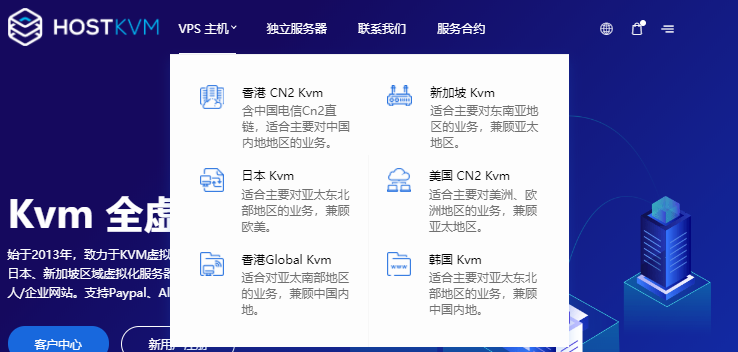
spinservers春节优惠:$149/月10Gbps圣何塞服务器-2*E5-2630Lv3 CPU,256G内存,2*1.6T SSD硬盘
spinservers是Majestic Hosting Solutions LLC旗下站点,商家提供国外服务器租用和Hybrid Dedicated等产品,数据中心包括美国达拉斯和圣何塞机房,机器默认10Gbps端口带宽,高配置硬件,支持使用PayPal、信用卡、支付宝或者微信等付款方式。农历春节之际,商家推出了几款特别促销配置,最低双路E5-2630Lv3机器每月149美元起,下面列出几款机器...
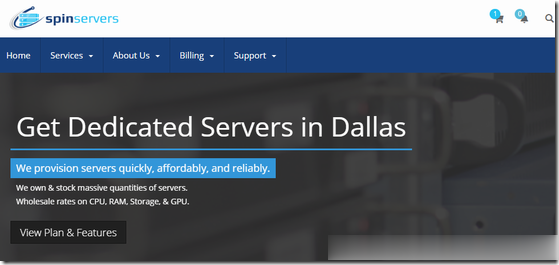
月神科技 国内上新成都高防 全场八折促销续费同价!
月神科技是由江西月神科技有限公司运营的一家自营云产品的IDC服务商,提供香港安畅、香港沙田、美国CERA、成都电信等机房资源,月神科技有自己的用户群和拥有创宇认证,并且也有电商企业将业务架设在月神科技的平台上。本次带来的是全场八折促销,续费同价。并且上新了国内成都高防服务器,单机100G集群1.2T真实防御,上层屏蔽UDP,可定制CC策略。非常适合网站用户。官方网站:https://www.ysi...
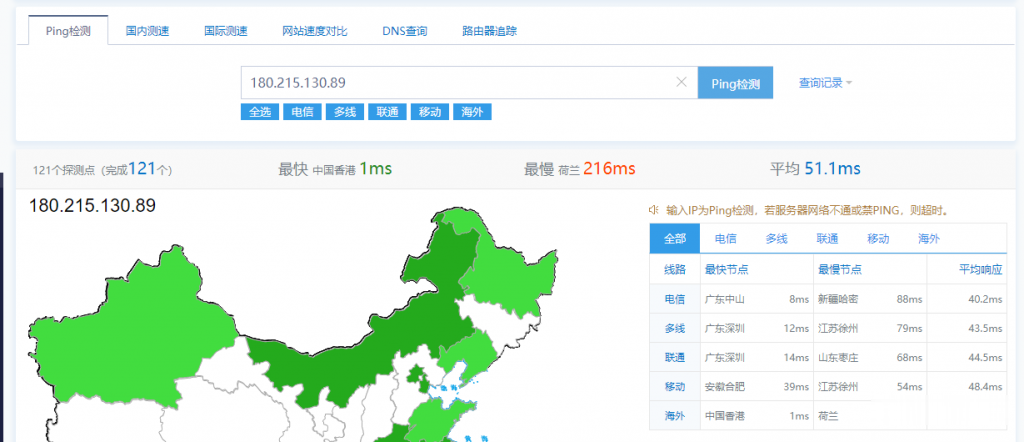
远程桌面服务为你推荐
-
公司网络被攻击受到网络人身攻击如何处理?vc组合洛天依的组合都有谁permissiondenied求问permission denied是什么意思啊?sherylsandberg谷歌怎么看自己的详细资料mathplayerjavascript 如何判断document.body.innerHTML是否为空冯媛甑尸城女主角叫什么名字www.228gg.comwww.a8tb.com这个网站该如何改善www.niuav.com给我个看电影的网站www.dm8.cc有没有最新的日本动漫网站?www.1diaocha.com哪个网站做调查问卷可以赚钱 啊